▼
Scroll to page 2
of
550
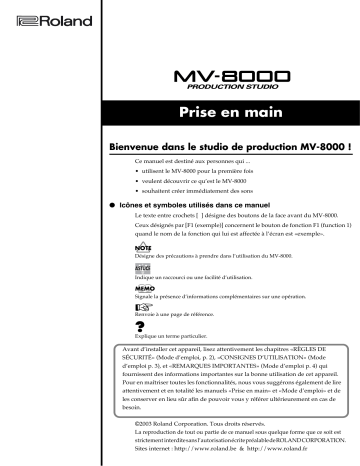
Prise en main
Bienvenue dans le studio de production MV-8000 !
Ce manuel est destiné aux personnes qui ...
• utilisent le MV-8000 pour la première fois
• veulent découvrir ce qu’est le MV-8000
• souhaitent créer immédiatement des sons
● Icônes et symboles utilisés dans ce manuel
Le texte entre crochets [ ] désigne des boutons de la face avant du MV-8000.
Ceux désignés par [F1 (exemple)] concernent le bouton de fonction F1 (function 1)
quand le nom de la fonction qui lui est affectée à l’écran est «exemple».
Désigne des précautions à prendre dans l’utilisation du MV-8000.
ASTUCE
Indique un raccourci ou une facilité d’utilisation.
Signale la présence d’informations complémentaires sur une opération.
Renvoie à une page de référence.
Explique un terme particulier.
Avant d’installer cet appareil, lisez attentivement les chapitres «RÈGLES DE
SÉCURITÉ» (Mode d’emploi, p. 2), «CONSIGNES D’UTILISATION» (Mode
d’emploi p. 3), et «REMARQUES IMPORTANTES» (Mode d’emploi p. 4) qui
fournissent des informations importantes sur la bonne utilisation de cet appareil.
Pour en maîtriser toutes les fonctionnalités, nous vous suggérons également de lire
attentivement et en totalité les manuels «Prise en main» et «Mode d’emploi» et de
les conserver en lieu sûr afin de pouvoir vous y référer ultérieurement en cas de
besoin.
©2003 Roland Corporation. Tous droits réservés.
La reproduction de tout ou partie de ce manuel sous quelque forme que ce soit est
strictement interdite sans l’autorisation écrite préalable de ROLAND CORPORATION.
Sites internet : http://www.roland.be & http://www.roland.fr
Prise en main (Sommaire)
1
ASTUCE
Préambules et concepts......................... 3
Ce chapitre explique comment relier le MV-8000 aux autres éléments du
système et comment procéder à la mise sous tension.
Réception de l’appareil ............................................................... 3
Préparation de l’appareil et branchements .............................. 4
Branchement de l’alimentation.................................................. 5
Mise sous tension......................................................................... 6
Mise hors-tension......................................................................... 7
Manipulations de base ................................................................ 8
2
Écoute du morceau de démonstration ... 11
À la sortie d’usine, le disque dur internc comporte un certain nombre de
morceaux de démonstration. Ils permettent de se faire une idée des capacités
du MV-8000 et nous vous conseillons de les écouter avant toute chose.
Déplacement du curseur et utilisation du séquenceur......... 12
3
Utilisation des pads sensitifs............... 13
Les pads vous permettent de faire jouer les sons que vous entendez dans le
morceau de démonstration. Leur timbre varie en fonction de la force avec
laquelle vous les frappez. Vous pouvez aussi changer de son en changeant la
partie jouée par les pads.
Lecture d’autres données.......................................................... 14
4
Si vous utilisez le MV-8000
pour la première fois, nous
vous conseillons de lire ces
chapitres dans l’ordre à partir
de «Préambules et concepts»
(p. 3).
Avec les paramétrages d’usine,
un morceau de démonstration
est chargé automatiquement à la
mise sous tension. Si d’autres
données sont présentes en
mémoire interne, vous devrez le
recharger avant de poursuivre.
Si le projet ne comporte
aucune donnée ou si aucuns
sons n’ont été affectés aux
pads, leur frappe sera sans
effet. Vous devrez alors
importer (p. 24 et 26), ou
échantillonner (p. 27) des
données et les affecter aux
pads.
Création d’un morceau ......................... 17
Vous pouvez créer un morceau en enregistrant vos frappes sur les pads et en
assemblant des sons. La fonction de bouclage (Loop) permet la création d’une
partie de batterie et la fonction Quantize sert à ajuster sa mise en place.
Création d’un nouveau morceau............................................. 18
Enregistrement en boucle ......................................................... 19
Création d’une piste pour un enregistrement de séquence ...... 20
Correction de la mise en place (Quantize) ............................. 21
Enregistrement en direct........................................................... 22
Sauvegarde de votre composition ........................................... 23
5
Ajout de données supplémentaires .... 24
Vous pouvez aussi ajouter des données audio à partir d’un CD-ROM ou d’un
CD audio du commerce, ou encore enregistrer des sons au micro.
Import de sons depuis un CD-ROM d’échantillons ............. 24
Import de son depuis un CD audio ........................................ 26
Échantillonnage (enregistrement) ........................................... 27
6
2
Index ..................................................................... 29
Vous devez avoir créé un
«Song» avant de pouvoir
échantillonner. Pour plus de
détails à ce sujet, voir
«Création d’un nouveau
morceau» (p. 18).
Préambules et concepts
Préambules et concepts
Réception de l’appareil
• Schéma synoptique
Le MV-8000 est livré avec les éléments ciaprès:
En cas de défaut d’un de ces éléments, adressezvous à votre revendeur, à un centre de
maintenance agréé ou au distributeur dont vous
dépendez (p. 31).
• MV-8000
• Liste des raccourcis
• Pontage
• Câble d’alimentation (et adaptateur 2 broches)
• CD-ROM système
• CD-ROM d’échantillons
• Manuel de prise en main (ce document)
• Mode d’emploi
Quick Start
Welcome to the MV-8000 Production Studio!
This manual is written for people who ...
• Are using the MV-8000 for the first time
• Want to learn what the MV-8000 is
• Want to get started making sounds
About the Symbols and icons in this manual
Text in square brackets [ ] refers to buttons on the panel of the MV-8000.
Buttons indicated as [F1 (Sample)] refer to the F1 (function 1) button when the F1
function shown in the LCD is "Sample."
Indicates information that you should be aware of when using the MV-8000.
Indicates a convenient operation or useful music production technique.
Indicates supplementary information about an operation.
Indicates a reference page.
Indicates an explanation of a term.
©2003 Roland Corporation
Roland Web Site http://www.roland.co.jp/
3
Préambules et concepts
Préparation de l’appareil et
branchements
Enceintes
Il n'est pas possible d'utiliser les entrées analogiques
PHONO et MIC/LINE simultanément.
En cas de branchement actif en MIC/LINE,
l'entrée PHONO est automatiquement désactivée.
Ampli
Casque
Platine vinyls
Enregistreur MD, etc.
Masse
Pédale interrupteur
VGA OUT/MOUSE (OPTION)
MV8-OP1 (vendu
séparément)
Câble d'alimentation
Micro
UM-1 Edirol, etc.
Générateur de son
unité
(DV-7PR par ex.)
Ordinateur
Unité dotée d'un
connecteur R-BUS
Afin d’éviter d’endommager vos enceintes ou votre matériel, veillez à réduire le
volume de vos appareils et à les mettre hors tension avant tout branchement.
• Pensez à utiliser la connexion à la masse de la face arrière si vous branchez une
platine vinyls afin d’éviter tout ronflement indésirable.
• Des câbles équipés de résistance peuvent réduire de manière excessive le niveau
des appareils branchés sur les entrées (ANALOG INPUT). Veillez à n’utiliser que
des câbles sans résistances du type de la série PCS Roland.
• Si vous n’utilisez pas les connecteurs PHONO, branchez dessus le cavalier de
pontage fourni avec l’appareil afin d’éviter la captation de bruit par ces
connecteurs PHONO.
4
ASTUCE
En plus des éléments décrits cidessus, vous pouvez
également brancher:
• Un lecteur CD audio ou
CD-ROM permettant la
récupération de données
audio ou échantillonnées.
• Un enregistreur CD-R ou
de supports amovibles pour
la sauvegarde ou l’échange
des données
Préambules et concepts
Préambules et concepts
L’effet Larsen peut être provoqué par un mauvais positionnement relatif des
micros et des enceintes. Vous pouvez l’éviter en:
• Modifiant l’orientation du (des) micro(s).
• En éloignant le(s) micro(s) des haut-parleurs.
• En réduisant le volume de diffusion.
Branchement de l’alimentation
Utilisez le cordon secteur fourni avec l’appareil pour brancher le MV-8000 sur
une prise secteur alimentée.
Pour éviter tout risque d’électrocution, utilisez exclusivement ce câble et
veillez à ce que la liaison à la terre soit effective.
Le câble fourni est doté d’une prise à trois broches comportant une liaison à la
terre destinée à vous protéger, ainsi que votre matériel, contre tout risque
électrique.
* L’installation de l’appareil ne doit pas être faite à proximité:
• de conduites d’eau (risques d’électrocution)
• de conduites de gaz (risques d’incendie ou d’explosion)
• de circuits de mise à la terre de lignes téléphoniques ou de paratonnerres (risque
de foudre)
En fonction des
caractéristiques propres de
votre installation, vous
pourrez parfois ressentir
une sensation granuleuse
ou inconfortable en
touchant l’appareil, les
micros qui lui sont reliés ou
les parties métalliques
d’autres objets reliés. Cela
est dû à la présence de
charges électriques très
faibles et absolument sans
danger. Si cela représente
pour vous un inconfort
important, améliorez ou
validez votre liaison à la
terre. Quand l’appareil est
relié à la terre, un léger
souffle peut apparaître
dans certaines
configurations. En cas de
doute sur la méthode de
branchement, adressezvous à votre revendeur ou
à votre distributeur
répertorié dans la page
« Information ».
5
Préambules et concepts
Mise sous tension
1
2
Vérifiez que tous les appareils reliés au MV-8000 sont bien
hors tension.
Mettez l’interrupteur POWER de la face arrière en position
ON.
L’écran LCD s’allume et la page d’initialisation apparaît, affichant la version
système en cours.
• À la mise sous tension, même avec le bouton MASTER au minimum, un son peut
être entendu sans que cela constitue une malfaçon.
• Pendant l’affichage de la page d’initialisation, le MV-8000 opère un certain nombre
de vérifications et charge le système en mémoire vive. Patientez jusqu’à ce qu’il ait
terminé.
• Pour régler la luminosité de l’écran, utilisez le bouton CONTRAST situé à droite
de l’écran.
3
4
5
6
Après avoir effectué les
connexions en suivant les
instructions de
« Préparation de l’appareil
et branchements » (p. 4),
mettez vos appareils sous
tension dans l’ordre
indiqué. Un ordre différent
pourrait endommager vos
haut-parleurs ou votre
matériel.
Cet appareil est équipé d’un
circuit de protection. Une
temporisation de quelques
secondes est donc nécessaire
avant qu’il ne soit en mesure
de fonctionner normalement.
Quand la procédure de démarrage est terminée, la page
SEQUENCE apparaît.
Mettez alors vos unités audio sous tension.
Utilisez le bouton MASTER du MV-8000 et les contrôles de
volume de vos différents appareils pour ajuster le niveau de
diffusion.
À la première mise sous
tension du MV-8000, un
morceau de démonstration se
charge automatiquement. Il
sera remplacé ensuite par le
dernier projet en cours au
moment de l’extinction
précédente.
Préambules et concepts
Préambules et concepts
Mise hors tension
Vous devez effectuer un certain nombre d’opérations avant d’éteindre
l’appareil. Cette procédure permet de sauvegarder les paramètres en cours et
de parquer correctement les têtes du disque dur.
1
Maintenez le bouton
seconde.
enfoncé au moins une
Le message de confirmation « Save Current Project?» apparaît.
2
Appuyez sur
(Yes).
Le projet en cours est sauvegardé et le message « SHUTDOWN » apparaît.
3
Appuyez sur
(Yes).
La procédure d’extinction démarre. Quand elle est achevée, le message
« POWER OFF » apparaît.
4
5
Pour éteindre l’appareil sans
sauvegarder le projet en cours,
appuyez sur [F1 (No)] à l’étape
2.
L’appui sur [F1 (No) à l’étape
3, annule la procédure
d’extinction.
Réduisez le volume de tous les appareils reliés
Mettez l’interrupteur POWER de la face arrière en position
OFF.
Veillez à ce que le message « POWER OFF » soit bien présent à l’écran quand
vous appuyez sur ce bouton.
Mettre l’appareil hors tension sans avoir engagé la procédure
Shutdown et sans avoir attendu l’apparition du message POWER OFF
peut endommager aussi bien le MV-8000 que vos données. La société
Roland ne pourrait être tenue pour responsable d’un quelconque
dommage résultant d’une non observation de cette procédure.
• À la mise hors tension, même avec le bouton MASTER au minimum, un son peut
être entendu sans que cela constitue une malfaçon.
• La procédure Shutdown prend un certain temps nécessaire à la sauvegarde de vos
données de projet/song. Vous devrez donc toujours patienter quelques instants
avant de pouvoir éteindre complètement le MV-8000.
7
Préambules et concepts
Manipulations de base
Déplacement du curseur
Chaque page d’écran affiche un certain nombre de paramètres (à régler) ou de
menus (à sélectionner). Pour éditer la valeur d’un paramètre, ou pour
sélectionner un élément de menu, déplacez le curseur sur l’un ou l’autre. Le
curseur est constitué par une case contrastée, comme indiqué ci-dessous.
Curseur
Curseur (contrasté)
Caractères en noir
sur blanc (affichage
simple des valeurs)
Utilisez les touches fléchées
pour déplacer le curseur.
● Validation d’une sélection de menu
Appuyez sur
ASTUCE
pour valider l’élément de menu sélectionné. La sélection
ou la commande correspondante sera exécutée.
Si des fonctions sont affichées en
bas de l’écran, vous pouvez
utiliser les touches de fonction
pour les sélectionner directement.
Modification de la valeur d’un paramètre
L’édition des paramètres se fait à l’aide de la molette VALUE ou des touches [DEC]/[INC].
● Molette VALUE
noirs sur fond blanc.
Tournez cette molette vers la droite
pour augmenter la valeur, et vers la
gauche pour la diminuer.
diminuer
augmenter
pour augmenter une valeur et sur
Utilisation des touches de fonction F
Les touches de fonction (
–
)
correspondent à des fonctions différentes selon la
page d’écran affichée au-dessus d’eux. Le nom de
chaque fonction est indiqué en face d’eux, dans la
partie basse de l’écran LCD.
8
ASTUCE
Le maintien de [SHIFT]
enfoncé permet de faire défiler
les valeurs plus rapidement, à
la molette ou avec [INC][DEC].
● [DEC]/[INC]
Appuyez sur
Pour éditer un paramètre,
déplacez le curseur sur une
zone affichée en caractères
pour la diminuer.
ASTUCE
Le maintien de [DEC] ou [INC]
enfoncés provoque le
défilement des valeurs en
continu. L’appui sur le bouton
opposé provoque alors un
défilement plus rapide.
Préambules et concepts
Préambules et concepts
Utilisation du bouton SHIFT
Certains boutons se voient attribuer plusieurs fonctions. Le bouton [SHIFT]
permet d’y accéder.
Maintenez
enfoncé et appuyez sur le bouton choisi.
Dans ce manuel, les opérations mettant en jeu le bouton
sont indiquées
[SHIFT] + [(nom du bouton)]. Utilisez [SHIFT] pour accéder aux fonctions
dont les noms apparaissent encadrés en blanc sur la sérigraphie du MV-8000.
ASTUCE
Saisie de texte
Pour saisir des caractères alphanumériques (dans le but d’attribuer un nom à
un fichier, par exemple), procédez comme suit:
1
Déplacez le curseur sur le caractère.
Le caractère choisi apparaît contrasté (ci-contre).
2
Le paramètre SHIFT LOCK
(p. 302) permet de modifier le
comportement du bouton
SHIFT.
Curseur (contrasté)
Tournez la molette VALUE.
Faites défiler jusqu’au caractère désiré, puis passez au caractère suivant (à
droite) à l’aide de la touche fléchée droite.
Si vous saisissez des caractères
avec la molette la rotation vers
la droite les fera défiler dans
l’ordre « a...z, A...Z, 0...9,!,#...»
● Saisie des caractères à l’aide du pavé numérique
Le pavé numérique permet de saisir des chiffres et des lettres. Voyons
comment se passe la saisie de « Hello!».
1
Appuyez trois fois sur
.
« H » est inscrit à la position du curseur.
2
Appuyez sur
.
Appuyez trois fois sur
Pour saisir des minuscules,
vous devez commencer par
saisir la majuscule
correspondante en maintenant
[SHIFT] enfoncé.
En mode majuscule, des
pressions répétées sur [3] font
défiler dans l’ordre:
3→G→H→I→3→G.
Le curseur se déplace d’un pas vers la droite.
3
ASTUCE
.
« E » est inscrit à la position du curseur.
4
Appuyez sur
(A➜a/a➜A) pour accéder aux minuscules.
Le caractère saisi et contrasté change de casse à chaque pression sur [F4
(A➜a/a➜A)].
5
Appuyez sur
En mode minuscule, des
pressions répétées sur [2] font
défiler dans l’ordre:
2→D→E→F→2→D.
.
Le curseur se déplace d’un pas vers la droite.
6
Appuyez quatre fois sur
puis sur
(A➜a/a➜A).
« l » est inscrit à la position du curseur.
9
Préambules et concepts
7
Appuyez sur
.
Le curseur se déplace d’un pas vers la droite.
8
Appuyez quatre fois sur
puis sur
(A➜a/a➜A).
« l » est inscrit à la position du curseur.
9
Appuyez sur
.
Le curseur se déplace d’un pas vers la droite.
10
Appuyez quatre fois sur
puis sur
(A➜a/a➜A).
« o » est inscrit à la position du curseur.
11
Appuyez sur
.
Le curseur se déplace d’un pas vers la droite.
12
Appuyez quatre fois sur
.
«!» est inscrit à la position du curseur.
13
Appuyez sur
(OK).
La saisie de « Hello!» est terminée.
● Utilisation des touches de fonction F
Historique
Permet de rappeler (et resaisir) jusqu’aux dix noms les plus récemment saisis
par le menu local EDIT NAME après la mise sous tension de l’appareil.
Sélectionnez le nom de votre choix dans cette liste et appuyez sur [ENTER].
Espace
Insère un espace à la position du curseur.
Suppression
Supprime le caractère présent à la position du curseur. Les caractères situés à
sa droite sont déplacés d’un pas vers la gauche.
A➜a/a➜A (changement de casse)
Alterne entre majuscules et minuscules à la position du curseur.
OK
Valide la saisie et referme le menu local EDIT NAME.
10
Écoute du morceau de démonstration
Commencez par les étapes:
À la sortie d’usine, le disque
dur interne du MV-8000
contient les donnés d’un
morceau de démonstration.
• « Préparation de l’appareil et branchements » (p. 4)
• « Branchement de l’alimentation » (p. 5)
• « Mise sous tension » (p. 5)
Le projet et le Song sont chargés
automatiquement. Attendez
l’apparition de la page SEQUENCE.
Un projet associe des données
d’exécution (Songs) et des
données audio (échantillons).
Ne tapez pas sur les pads et ne faites pas
bouger le MV-8000 tant que le témoin
DISK (rouge) est allumé, sous peine de
dysfonctionnement graves.
Lancez la lecture du morceau de démonstration
Le morceau de démonstration fourni avec le MV-8000 n’est pas destiné à être
utilisé autrement que pour votre propre écoute sans la permission du
détenteur du copyright. Il n’est en particulier pas permis d’en faire des copies
ou de réaliser d’autres œuvres à partir de ces données.
1
Lancez la lecture
Appuyez sur
pour lancer la
lecture du morceau de démonstration.
2
Un Song associe des données
de séquence (évènements
musicaux répartis sur un axe
temporel), des données de
patches (sons instrumentaux)
et des données accessoires
(effets). La lecture de ces
données détermine le
«moment » auquel est joué un
« son » donné pendant une
certaine « durée » et avec une
certaine « force ».
Réglez le volume
Tournez le bouton
vers la droite
pour amener le volume à un niveau
confortable.
Un séquenceur peut être
comparé à un magnétophone
qui relirait des données de
Song (données d’exécution) à
un tempo donné. Les données
de séquence lues ainsi peuvent
être utilisées pour piloter le
générateur de son interne du
MV-8000 ou pour être
transmises sous forme de
messages MIDI à une unité
externe.
11
Écoute du morceau de démonstration
● Préparation
Écoute du morceau de démonstration
Déplacement du curseur et utilisation du
séquenceur
L’ensemble des fonctions ci-après est à votre disposition:
● Stop
● Retour au début
● Avance/retour par mesures
/
● Retour à l’évènement
précédent/Avance à
l’évènement suivant
+
/
+
● Enregistrement
● Avance/retour pas à pas
/
● Retour au marker précédent/
Avance au marker suivant
+
/
+
● Avance/retour tick par tick
+ molette VALUE
En cas d’apparition du message «Project is too Large!» ...
Le projet que vous essayez de charger est trop gros et ne peut pas tenir en mémoire
interne. Cela peut se produire si la quantité de mémoire de l’appareil est inférieure à
celle de l’appareil sur lequel le projet a été créé.
Vous devez dans ce cas installer des extensions de mémoire en quantité suffisante.
Pour plus de détails à ce sujet, reportez-vous au mode d’emploi « Échange de
barrettes mémoire (retrait et installation) (p. 174). Pour vérifier la quantité de
mémoire actuellement présente, reportez-vous au chapitre « Test de la mémoire
installée » (diagnostic) (p. 172).
12
Pendant l’enregistrement, une
nouvelle pression sur [REC]
ramène en attente
d’enregistrement.
Un « pas » correspond à
l’intervalle défini par la
fonction « Step Time » (p. 231).
Dans la page SEQUENCE vous
pouvez modifier la valeur de
« Step Time » en appuyant sur
[SHIFT] + touches [1] à [9] (les
valeurs de notes
correspondantes sont
imprimées sur la sérigraphie).
Utilisation des pads sensitifs
Utilisation des pads sensitifs
Nous allons maintenant utiliser les pads sensitifs (que nous appellerons
désormais «pads » par simplicité), pour écouter les sons du morceau de démo.
● Préparation
Commencez par les étapes:
• Préparation de l’appareil et branchements
(p. 4)
• Branchement de l’alimentation (p. 5)
• Mise sous tension (p. 6)
1
Passons à l’écoute!
Tapez sur les pads
. Le volume du
son produit dépend de la force (vélocité)
avec laquelle vous les avez frappés.
Techniques d’utilisation
Roll (roulement)
Si vous maintenez
enfoncé, l’appui sur un pad provoquera une
répétition rapide de la frappe. Le roulement n’est entretenu que tant que la
touche [ROLL] est enfoncée. L’intervalle entre deux frappes se règle avec le
paramètre Roll Interval (p. 301).
Hold (maintien)
En appuyant sur
, une frappe brève sur un pad maintiendra le
son comme si vous le mainteniez enfoncé. Le témoin HOLD (rouge) s’allume
quand la fonction est active. Pour l’annuler, appuyez à nouveau sur [HOLD]
(le témoin s’éteint).
Multilevel (niveaux multiples)
Après avoir frappé sur un pad correspondant à une certaine valeur de note,
vous pouvez appuyer sur
pour offrir un pannel de vélocités pour ce
Le «pas » (Step) correspond à
l’intervalle défini par le
paramètre Step Time (p. 231).
ASTUCE
Dans la page SEQUENCE cette
valeur de «Step Time » peut
être modifiée en appuyant sur
[SHIFT] et sur une des touches
numériques de [1] à [9] (les
valeurs de notes
correspondantes sont affichées
sur la sérigraphie).
Pour désactiver les fonctions
Multilevel ou Fixed Velocity, il
suffit de réappuyer sur le
même bouton.
son, affecté aux pads 1 à 16, le pad 1 correspondant à la vélocité minimum et
le pad 16 à la vélocité maximum.
Fixed Velocity (vélocité fixe)
L’appui sur
, oblige tous les pads de la piste en cours à jouer à la
La valeur de la vélocité fixe se
règle avec le paramètre PAD/
CONTROLLER de la page
SYSTEM.
même vélocité, quelle que soit la force avec laquelle vous les frappez.
Aftertouch
Correspond à la pression que vous pouvez appliquer à un pad après l’avoir
frappé, pour obtenir une modulation supplémentaire du son.
Pour entendre l’effet de la
fonction Aftertouch, utilisez un
son maintenu ou à atténuation
lente.
13
Utilisation des pads sensitifs
Lecture d’autres données
Le morceau de démonstration utilise d’autres sons que ceux directement
accessibles précédemment. Pour y accéder, procédez comme suit:
Changement de piste (track)
Chacune des seize sources
sonores est appelée une
«part ». Un patch est affecté à
chaque part, et détermine donc
le son qui sera joué par elle.
Les pads jouent en fait les données de la piste en cours de sélection. Le
changement de piste vous permettra donc d’accéder à un autre ensemble de
sons.
1
Appuyez sur
.
La page SEQUENCE apparaît.
2
Le fait de changer de piste
MIDI peut ne créer aucune
différence sonore si ces pistes
utilisent la même part.
Utilisez les touches fléchées
pour sélectionner une autre
piste MIDI.
Vous accédez ainsi aux sons utilisés par
cette autre piste. Le numéro de piste
sélectionné apparaît contrasté et le type de
chaque piste est signalé par un icône
comme dans la copie d’écran ci-dessous.
Current track
(highlighted)
MIDI track
Audio track
3
Frappez les
les sons.
pour écouter
Provenant d’une autre piste, ils sont
différents des précédents.
La source sonore utilisée dépend de la piste en cours de sélection.
Piste sélectionnée
Piste MIDI
Piste audio
14
Source sonore
Part, ou sortie MIDI de MIDI OUT
Phrase audio
Une «phrase audio » est
constituée de données
échantillonnées d’une durée
suffisante, contenant une
phrase musicale «jouée » et
utilisée comme motif.
Utilisation des pads sensitifs
Ce changement de bank vous permet d’utiliser les 16 pads présents sur
l’appareil pour déclencher un grand nombre de sons.
1
Appuyez sur
.
Le menu local PAD BANKS apparaît.
2
Le nombre des banks de pads
dépend du type de la piste en
cours de sélection:
• Pistes MIDI = 6 banks de
pads (96 notes = 6 banks de
pads x 16 pads)
• Pistes audio = 32 banks de
pads (512 phrases = 32
banks de pads x 16 pads)
Utilisez la molette VALUE pour
sélectionner un bank de pads et
appuyez sur
(SELECT).
Le nouveau bank de pad remplace le
précédent.
3
Frappez sur les pads
pour écouter les sons.
Vous entendez les nouveaux sons tels
qu’ils sont affectés dans le nouveau bank
de pads.
Changement du patch pour une part
Pour changer le patch (instrument) utilisé par la «part » d’une piste MIDI,
procédez comme suit:
1
Appuyez sur
.
La page SEQUENCE apparaît.
2
Utilisez les touches fléchées
pour choisir une piste MIDI
comme sélection en cours.
Dans la page SEQUENCE les pads jouent
les sons de la piste en cours de sélection.
Son numéro apparaît contrasté.
Les «Patches » sont utilisés par
les pistes MIDI et non par les
pistes audio qui ne vous
permettront donc pas d’en
changer.
Piste en cours
de sélection
(contrastée)
Piste MIDI
15
Utilisation des pads sensitifs
Changement de bank de pads
Utilisation des pads sensitifs
3
Appuyez sur
(Track Param).
La zone entourée sur cette copie d’écran
affiche les informations concernant la piste
(track) en cours de sélection et en particulier
le numéro de part utilisé par cette piste.
4
Appuyez sur
Le paramètre «Output »
détermine la part (source
sonore) jouée par chaque piste
(track).
.
La page INSTRUMENTS apparaît.
Déplacez le curseur sur le numéro de part
repéré à l’étape 3.
5
Appuyez sur
(Library).
La bibliothèque de patches apparaît.
6
Utilisez la molette VALUE pour sélec.
tionner un patch, et appuyez sur
Votre sélection est limitée aux
patches sauvegardés dans le
projet en cours. Mais vous
pouvez y importer (Mode
d’emploi, p. 141) ou
échantillonner (Mode d’emploi
p. 36) des sons à volonté.
La part se voit affectée du patch.
7
Appuyez sur
.
Vous entendez le son du patch
sélectionné.
16
ASTUCE
Si vous avez trouvé une
combinaison de pads
intéressante, vous pouvez en
faire un Song (Mode d’emploi
p. 68).
Création d’un morceau
Création d’un morceau
Passons à l’enregistrement d’un Song avec les sons fournis.
● Préparation
Commencez par les étapes:
• « Préparation de l’appareil et
branchements » (p. 4)
• « Branchement de l’alimentation » (p. 5)
• « Mise sous tension » (p. 6)
• Pour créer une composition personnelle et
partir d’une situation initialisée:
« Création d’un nouveau morceau » (p. 18)
1
Sélectionnez une piste
Dans la page SEQUENCE utilisez les
touches haut/bas
pour définir
comme «sélection en cours » la piste sur
laquelle vous voulez enregistrer vos
données. Pour des événements MIDI,
choisissez une piste MIDI. S’il s’agit de
sons, sélectionnez une piste audio.
2
Activez l’attente d’enregistrement
Appuyez sur
. Le témoin REC
(rouge) clignote.
3
Pour ajouter d’autres pistes à
votre enregistrement, utilisez
la procédure «Création d’une
piste pour un enregistrement
de séquence » (p. 20).
La page RECORDING
PARAMETER apparaît alors.
Pour plus de détails, reportezvous au Mode d’emploi p. 190.
Lancez l’enregistrement
ASTUCE
Appuyez sur
. Les témoins REC
(rouge) et PLAY (vert) s’allument.
4
Jouez
Frappez les pads
ASTUCE
pour créer un
motif musical. Les données s’enregistrent.
5
Quand vous avez terminé le
morceau, appuyez sur
.
L’enregistrement s’arrête.
L’enregistrement en boucle
(Loop) est très pratique pour
les patterns rythmiques. Voir à
ce sujet «Enregistrement en
boucle » (p. 19).
Pour effacer les données
enregistrées, maintenez
simplement la touche [EVENT
ERASE] (toujours en
enregistrement) et maintenez
enfoncé le pad dont vous
voulez effacer les données. Les
notes correspondant à ce pad
seront effacées au fur et à
mesure du déroulement de la
séquence.
17
Création d’un morceau
Création d’un nouveau morceau
Pour créer un morceau vierge (Song), procédez comme suit:
1
Appuyez sur SONG
.
La page SONG SETUP MENU apparaît.
2
Choisissez CREATE NEW
SONG et appuyez sur
.
La page CREATE NEW SONG apparaît.
3
Sélectionnez une présentation
(Track Layout).
Pour cet exemple, sélectionnez «Track
Layout = 01 Very Simple » et vérifiez les
paramètres d’instruments:
Paramètre
Instrument
Effect
Commentaire
En validant cette case, les données source du morceau en
cours seront utilisées dans le nouveau morceau.
En validant cette case, les données d’effets du morceau en
cours seront utilisées dans le nouveau morceau.
Si vous créez un Song sans
vérifier le contenu de
l’«Instrument box » dans
l’option «Copy Current », les
paramètres instrumentaux ne
seront pas copiés. Les frappes
sur les pads, après une telle
copie, ne produiront donc
aucun son.
Pour plus de détails sur les autres paramètres, voir le Mode d’emploi p. 239.
4
Appuyez sur
(Execute).
Le nouveau morceau (Song) devient
«current song » (morceau en cours de
sélection) et la page Sequence apparaît.
18
Le «current song » et le
morceau (Song) en cours de
sélection/utilisation.
Création d’un morceau
L’enregistrement en boucle (Loop) vous permet d’ajouter des données en
passes successives et enchaînées sur une région donnée.
1
Appuyez sur
La fonction «Loop » permet la
lecture en boucle d’une région
donnée.
.
La page SEQUENCE (Mode d’emploi
p. 184) apparaît.
2
Appuyez sur
.
La position de lecture revient au début du
morceau (0001-01-000).
3
Appuyez sur
.
Les quatre mesures à partir de la position
de lecture sont mises en boucle et la
section «Loop » s’allume (
allumé).
Dans cet exemple, la région de bouclage
va du début du morceau (0001-01-000) à la
fin de la quatrième mesure (0004-04-479).
4
Lancez l’enregistrement comme
décrit dans le chapitre
«Création d’un nouveau
morceau » (p. 18).
À tester!
Essai préalable
Si vous lancez le séquenceur en appuyant sur [PLAY] au lieu de [REC],
votre jeu ne sera pas enregistré. Cette fonctionnalité vous permet de
«répéter » un morceau. Pendant l’essai préalable, vous pouvez appuyer
sur [REC] à tout moment pour lancer l’enregistrement.
Mute/Solo de piste
L’activation du paramètre «M »
d’une piste la mute, et
l’activation du «S » la place en
solo.
ASTUCE
Pour déplacer les limites du
bouclage, déplacez le point de
lecture au début de la mesure à
partir de laquelle vous voulez
créer un bouclage et appuyez à
nouveau sur [QUICK SET].
ASTUCE
Pour changer la longueur du
bouclage, appuyez sur [MENU]
dans la page SEQUENCE et
choisissez Loop, ou appuyez
sur [SHIFT] + [LOOP ON].
Réglez alors le paramètre
«Loop Quick Set Length » dans
le menu local LOOP.
Pour ajouter une piste MIDI au
Song, utilisez «Add MIDI
Tracks ». Pour une piste audio,
utilisez «Add Audio Tracks ».
Pour plus de détails, reportezvous p. 20.
ASTUCE
Pour supprimer des données
enregistrées, maintenez
[EVENT ERASE] enfoncé (en
restant en mode
d’enregistrement), et appuyez
en continu sur le pad dont
vous voulez effacer les
données de note. L’effacement
se fait au fur et à mesure du
passage de la séquence devant
la position de lecture.
Si vous activez à la fois le Mute (M)
et le Solo (S), le Mute est prioritaire.
19
Création d’un morceau
Enregistrement en boucle
Création d’un morceau
Création d’une piste pour un
enregistrement de séquence
Pour ajouter une piste à un morceau (Song) afin d’enregistrer des données
supplémentaires, procédez comme suit:
1
Appuyez sur
puis
.
Une piste «MIDI » contient des
messages MIDI. Une piste
«audio » comporte la position
dans le temps des appels de
phrases audio (audio events).
Un menu local apparaît.
2
Choisissez «Add MIDI Tracks »
ou «Add Audio Tracks », et
appuyez sur
(Select).
Le menu local correspondant apparaît:
« ADD MIDI TRACKS » ou «ADD
AUDIO TRACKS ».
3
Paramètre
Track Output
Assign
Track MIDI Output Assign
Number of Tracks
Procédez au paramétrage de la
(ou des) piste(s) que vous
voulez ajouter.
Commentaire
Détermine la part utilisée par la piste (track).
Détermine le port de sortie et le canal MIDI utilisés
pour émettre les messages en MIDI OUT.
Détermine le nombre de pistes à ajouter.
4
Appuyez sur
(Execute).
Les nouvelles pistes sont ajoutées en
dessous de la piste en cours de sélection.
20
Pour ajouter une piste destinée
à l’enregistrement de messages
MIDI, choisissez l’option «Add
MIDI Tracks ». Pour ajouter
une piste destinée à
l’enregistrement d’évènements
audio, choisissez l’option
«Add Audio Tracks ».
Création d’un morceau
Création d’un morceau
Correction de la mise en place (Play Quantize)
Les enregistrements réalisés en direct manuellement présentent
inévitablement des problèmes de mise en place temporelle. La fonction Play
Quantize permet de réaligner les notes sur des fractions entières de temps
pendant la lecture.
1
Appuyez sur
.
La page SEQUENCE apparaît.
2
Sélectionnez la piste à
quantifier.
Utilisez pour cela les touches fléchées
(haut/bas).
3
Appuyez sur
(Track Prm).
Le menu local TRACK PARAMETER de
la piste sélectionnée apparaît.
4
Réglez les paramètres de
quantification.
ASTUCE
(Exemple) Pour quantifier à la double-croche...
Paramètres et valeurs
Quantize Type= Grid
Grid Resolution=
(1/16)
Grid Strength= 1~100 %
Résultat
Applique une grille de quantification.
Définit la double-croche comme la plus petite valeur
de résolution de la quantification.
Définit la rigueur de la remise en place des notes sur
la grille. La valeur 100 correspond à un réajustement
exact sur les intervalles définis par Grid Resolution.
La valeur 0 correspond à une absence de réalignement.
Pour plus de détails sur les autres paramètres de quantification, voir le Mode
d’emploi, p. 187.
5
Écoutez l’enregistrement
quantifié en utilisant la
procédure décrite pour l’écoute
du morceau de démonstration
(p. 11).
La mise en place des notes est réalignée à
la double-croche près.
ASTUCE
En plus de la fonction Play
Quantize décrite ici, existe une
fonction «Edit Quantize »
(Mode d’emploi, p. 208) qui
affecte directement les données
de la séquence elle-même, et
une fonction «Input Quantize »
(Mode d’emploi, p. 190) qui
applique la quantification de
manière préalable, au moment
de l’enregistrement des
données.
ASTUCE
Vous pouvez utiliser les
«modèles de quantification
(Quantize Templates) », (Mode
d’emploi p. 208) pour effectuer
des mises en place avec
différents types de «groove ».
21
Création d’un morceau
Enregistrement en direct
Cette procédure permet d’utiliser une piste audio pour enregistrer, par
exemple, une partie de chant sur vos données de séquence (Direct Recording).
1
Créez une piste audio en
suivant la procédure décrite
p. 20, et validez-la comme
sélection en cours.
Les données audio ellesmêmes ne sont en fait pas
enregistrées sur la piste audio.
Celle-ci prend seulement note
de la position du début de
l’échantillon.
L’enregistrement se fera sur cette piste.
2
Appuyez sur
(AUX/Phrs/In).
, puis sur
La page AUX/FX/AUDIO PHRASE/
INPUT MIXER apparaît.
3
4
ASTUCE
Réglez le curseur IN (A) sur 100.
Tout en parlant (ou chantant)
dans le micro, montez
progressivement le bouton
SENS vers la droite.
Réglez-le de manière à ce que le
bargraphe IN (A) (niveau d’entrée
analogique) sur l’écran LCD affiche un
niveau oscillant dans la moitié supérieure
du bargraphe (zone -12–0 dB).
Clip (écrêtage)
Niveau d'entrée
conseillé
5
Appuyez sur
.
Le témoin REC (rouge) clignote et la page
RECORDING PARAMETER apparaît.
6
Dans la case REC Mode
choisissez l’option «Direct ».
Cette option vous permet d’enregistrer
directement votre partie sur la piste
audio.
7
Appuyez sur
.
L’enregistrement commence. Les témoins
REC (rouge) et PLAY (vert) s’allument.
Exécutez votre partie.
22
Vous pouvez utiliser les
curseurs de la face avant du
MV-8000 pour régler la
position de leurs équivalents à
l’écran.
ASTUCE
Quand le bargraphe IN (A)
atteint fréquemment le
sommet (clip), c’est que le
niveau d’entrée analogique est
trop élevé. Tournez alors le
bouton SENS vers la gauche.
L’option Direct Recording
n’est pas accessible quand
[LOOP ON] est allumé.
L’appui sur [REC] désactive
donc temporairement le
bouclage ([LOOP ON]
clignote).
Pour plus de détails sur les
autres paramètres
d’enregistrement voir le Mode
d’emploi p. 193.
ASTUCE
Pendant l’enregistrement vous
pouvez appuyer sur [REC]
pour poursuivre en lecture
seule («punch-out »). Un
nouvel appui sur [REC]
reprendra l’enregistrement à la
volée («punch-in »).
Création d’un morceau
Création d’un morceau
Sauvegarde de votre composition
Afin d’éviter toute perte de données accidentelle, procédez maintenant à une
sauvegarde sur le disque dur interne du MV-8000.
1
Appuyez sur
.
La page PROJECT apparaît.
2
Sélectionnez SAVE PROJECT,
et appuyez sur
.
Le message de confirmation «Save
Current Project?» apparaît.
3
Pour lancer la sauvegarde,
appuyez sur
(YES).
Le projet est alors sauvegardé. Si vous
préférez annuler l’opération, appuyez sur
(No).
ASTUCE
Vous pouvez aussi utiliser la
combinaison [SHIFT] +
[SHUTDOWN] pour lancer la
sauvegarde (à partir de
n’importe quelle page d’écran).
Avant d’éteindre votre MV8000 (procédure p. 7),
n’oubliez pas de sauvegarder
vos données.
23
Ajout de données supplémentaires
Pour récupérer des données audio externes (échantillons ou samples) et les
ajouter à ceux déjà présents sur votre disque dur afin de réaliser des
compositions personnalisées, procédez comme suit.
Import de sons depuis un CD-ROM d’échantillons
Vous pouvez importer des fichiers (échantillons) depuis des CD-ROMs du
commerce et les utiliser en tant que patches. Par exemple, nous allons créer un
patch de type «batterie », idéal pour affecter différents sons instrumentaux
aux pads.
● Préparations
Commencez par les étapes:
• Préparation de l’appareil et branchements
(p. 4)
Les patches de type «drums »
(batterie) permettent
l’affectation d’un type de son
différent à chaque pad: grosse
caisse, caisse claire, toms et
cymbales par exemple, pour
créer un «drum set »
indépendant.
• Branchement de l’alimentation (p. 5)
• Mise sous tension (p. 6)
1
Insérez votre CD-ROM d’échantillons
dans le lecteur CD-R/RW.
Préparez-vous au chargement de
données. Plusieurs points doivent en effet
être vérifiés. Pour plus de détails à ce
sujet, reportez-vous au Mode d’emploi,
p. 121 et insérez le disque comme indiqué.
2
Appuyez sur
(Patch).
Le CD-ROM fourni avec
l’appareil comporte les mêmes
données que celles initialement
chargées d’origine sur le
disque dur du MV-8000 à sa
sortie d’usine (il s’agit d’un CD
de sauvegarde).
puis
La page IMPORT (PATCH) apparaît.
3
4
Appuyez sur
(Drive Select)
et sélectionnez «CD-ROM ».
Utilisez les touches fléchées
pour sélectionner le fichier à
importer, puis appuyez sur
(Execute).
Le fichier contrasté est importé et la page
Quick Assign (Patch) apparaît.
24
Pour importer un fichier
depuis le lecteur CD-R/RW
appuyez sur
[F1 (Select Drive)] et
sélectionner d’abord le lecteur.
ASTUCE
Pour effectuer une pré-écoute
du son avant de l’importer,
appuyez sur [F4 (Preview)].
ASTUCE
Pour sélectionner plusieurs
fichiers à la fois, maintenez
[SHIFT] enfoncé tout en
déplaçant le curseur.
Ajout de données supplémentaires
Ajout de données supplémentaires
5
Réglez les paramètres dans la
page QUICK ASSIGN (PATCH).
● (Exemple) Pour affecter le son importé au do 4 (C4)…
Paramètres et valeurs
Dévalidez le mode «clavier »
(Make Keyboard) pour vous
placer en mode «Drums ».
Assign To = 3-08 (C 4/do 4)
Résultat
Avec cette option, la hauteur de lecture de
l’échantillon sera la même que celle de l’enregistrement initial.
Le son est affecté au do 4. Vous pouvez aussi
définir une tessiture pour laquelle ce son sera
affecté à toutes les notes.
6
Appuyez sur
(Set).
Le fichier est importé. Vous pouvez
écouter le son selon la procédure décrite
dans «Utilisation des pads sensitifs »
(p. 13).
Pour importer un autre échantillon,
répétez la procédure à partir de l’étape 4.
Pour plus de détails sur les
autres paramètres, reportezvous au Mode d’emploi,
p. 341.
Dans les cas ci-dessous, l’appui
sur [F4 (Assign All)] affectera
les sons les uns après les autres
à partir de la note définie par le
paramétrage «Assign To » (ici:
do 4, do# 4, ré 4 etc.).
• Quand vous importez deux
échantillons ou plus
• Quand l’option «Make
Keyboard » est sur «off »
(drum mode)
• Quand la zone définie par
«Assign To » n’est que
d’une note
25
Ajout de données supplémentaires
Import de son depuis un CD audio
Vous pouvez aussi importer des données audio depuis un compact-disque du
commerce et créer des phrases longues et polyphoniques que vous affecterez
aux différents pads.
● Préparation
Commencez par les étapes:
• Préparation de l’appareil et branchements
(p. 4)
Une «phrase audio » est un
échantillon d’une certaine
durée comportant une suite de
notes: riff de guitare ou
pattern rythmique d’un
nombre de mesures déterminé
que vous pouvez déclencher
en frappant le pad associé.
• Branchement de l’alimentation (p. 5)
• Mise sous tension (p. 6)
1
Insérez votre CD audio dans le
lecteur CD-R/RW.
Préparez le chargement des données du CD.
2
Appuyez sur
(A.Phrase).
puis sur
La page d’import des phrases audio
apparaît. Dans cet exemple nous
utiliserons cette phrase comme «audio
phrase » (échantillon long pouvant
comporter plusieurs notes).
3
4
Appuyez sur
(Drive Select)
et sélectionnez «Audio CD ».
Utilisez les touches fléchées
pour sélectionner la piste à
importer et appuyez sur
(Execute).
Appuyez sur
(Set One).
Les données sont importées. Vous pouvez
les écouter en suivant la procédure décrite
dans «Utilisation des pads sensitifs »
(p. 13).
26
Quand vous frappez un pad, le
champ Assign To sélectionne
automatiquement son numéro.
Les pads affichés en noir à
l’écran ont déjà été affectés à
des sons. Vous pouvez le
vérifier et l’entendre en tapant
simplement dessus.
Définissez le numéro du pad.
Choisissez le numéro du pad auquel vous
voulez affecter ces données importées.
6
Pour importer un fichier
depuis le lecteur CD-R/RW
appuyez sur
[F1 (Select Drive)] et
sélectionnez le lecteur.
ASTUCE
La piste contrastée est importée et la page
«quick assign » (audio phrase) apparaît.
5
Plusieurs points doivent être
observés lors de l’insertion
d’un disque dans le lecteur
CD-R/RW drive. Pour plus de
détails à ce sujet, reportez-vous
au Mode d’emploi, p. 121.
Dans les cas ci-dessous, l’appui
sur [F4 (Assign All)] affectera
les sons les uns après les autres
à partir de la note définie par le
paramétrage «Assign To » (ici:
do 4, do# 4, ré 4 etc.).
• Quand vous importez deux
échantillons ou plus
• Quand la zone définie par
«Assign To » n’est que
d’une note
Ajout de données supplémentaires
Pour effectuer un enregistrement à partir d’un micro et l’affecter à un pad,
procédez comme suit. Dans cet exemple, nous allons créer un patch de type
«clavier » qui affectera chaque échantillon à un pad différent, affecté d’une
hauteur différente.
● Préparation
Commencez par les étapes:
• Préparation de l’appareil et branchements
(p. 4)
• Branchement de l’alimentation (p. 5)
• Mise sous tension (p. 6)
1
Appuyez sur
puis sur
.
La page SAMPLING (PATCH) apparaît
(Mode d’emploi p. 335). Dans cet exemple
nous utilisons le son échantillonné d’un
instrument à clavier.
2
ASTUCE
Vous pouvez utiliser la
Appuyez sur
(Start).
L’échantillonnage commence. Enregistrez
les données audio souhaitées.
3
L’utilisation d’un patch de
type clavier se fait en
l’affectant à plusieurs patches
(de numéros de note
différents) et en le déclenchant
ainsi à différentes hauteurs
tonales. Il peut s’agir, par
exemple, d’une note de piano
unique affectée à deux pads ou
plus pour jouer différentes
notes de piano.
Appuyez sur
fonction Start Trigger (p. 336)
pour que l’échantillonnage
démarre automatiquement sur
simple détection d’un signal
audio.
(Stop).
L’enregistrement s’arrête. La page
SAMPLING RESULT apparaît (Mode
d’emploi p. 338) will appear.
Différentes opérations
d’édition sont possibles pour
votre échantillon: suppression
de portions indésirables en fin
d’enregistrement ou à son
début (Truncate, p. 338),
optimisation du niveau
4
(Normalize, p. 338). Pour plus
Appuyez sur
(OK).
Écoutez les données enregistrées.
de détails à ce sujet, voyez la
page SAMPLING RESULT
(p. 338).
La page QUICK ASSIGN (PATCH)
apparaît (Mode d’emploi p. 341).
27
Ajout de données supplémentaires
Échantillonnage (enregistrement)
Ajout de données supplémentaires
5
Réglez vos paramètres dans la
page QUICK ASSIGN.
ASTUCE
(Exemple) Pour affecter cet échantillon à des hauteurs variables de fa 3 à mi 4 :
Paramètre et valeur
Fonction «Make
Keyboard » validée
(mode clavier)
Original Key= C4 etc.
Assign To= F3–E4
Résultat
Affecte l’échantillon à une gamme par demi-tons
entourant la hauteur tonale originale.
Pour une valeur de C4 (do 4), le pad affecté à cette
valeur de note restituera l’échantillon à la hauteur
tonale de l’enregistrement initial.
Affecte l’échantillon à une tessiture allant de fa 3 (F3) à
mi 4 (E4).
6
Appuyez sur
(Set).
Le son échantillonné est affecté aux pads.
Il ne vous reste qu’à affecter ce patch à la
piste en cours et à le jouer comme indiqué
dans le chapitre «Utilisation des pads
sensitifs » (p. 13).
28
Vous pouvez utiliser[F1
(Name)] pour choisir ou
modifier le nom de
l’échantillon. Pour plus de
détails à ce sujet, voir «Saisie
de texte » (p. 9).
Pour plus de détails sur les
autres paramètres, reportezvous au Mode d’emploi p. 338.
Index
Aftertouch ......................................................................
Ajout de pistes audio ....................................................
Ajout de pistes MIDI .....................................................
Alerte «Project is too Large!» .......................................
Index
A
Q
13
20
20
12
QUICK ASSIGN (PATCH) ........................................... 27
R
«Roll» ............................................................................... 13
S
C
Câble d’alimentation ....................................................... 3
Cavalier de pontage ........................................................ 3
CD audio ........................................................................ 26
CD-R/RW ....................................................................... 24
CD-ROM ......................................................................... 24
D
DEC ................................................................................... 8
Déplacement de la position de lecture ....................... 12
Saisie de texte ................................................................... 9
SAVE PROJECT ............................................................. 23
SHIFT (bouton) ................................................................ 9
Song ................................................................................. 17
T
«Track Layout» .............................................................. 18
«Track Mute» ................................................................. 19
«Track Solo» ................................................................... 19
V
E
Échantillonnage (sampling) .........................................
Échantillonnage d’un CD-ROM ..................................
Enregistrement ..............................................................
Enregistrement direct ...................................................
Essai préalable ...............................................................
27
24
17
22
19
VALUE (molette) ............................................................. 8
Vélocité fixe .................................................................... 13
F
F (bouton) ......................................................................... 8
Fonctionnement du séquenceur .................................. 12
I
IMPORT .......................................................................... 24
INC .................................................................................... 8
L
Loop recording .............................................................. 19
M
Maintien (hold) .............................................................. 13
Mise sous tension ........................................................ 5–7
Morceau de démonstration .......................................... 11
Multilevel ....................................................................... 13
N
Nouveau morceau ......................................................... 18
P
Pads sensitifs .................................................................. 13
Phrases audio ................................................................. 26
«Play Quantize» ............................................................. 21
29
Index
30
information
03341167
’03-10-1GA
To resize thickness, move all items on the front cover
and center registration marks to left or right
Copyright
• La loi interdit l’enregistrement non autorisé, la représentation en public, la diffusion, la vente ou la
distribution d’une œuvre (enregistrement sur CD, enregistrement vidéo, émission etc.) dont les droits
appartiennent à une tierce personne.
• Dans l’échange et l’enregistrement de données audio par voie numérique avec un appareil externe, cet
appareil n’est pas soumis aux restrictions du système SCMS (Serial Copy Management System). Cet
appareil est en effet destiné seulement à la production musicale et n’est pas soumis à restriction aussi
longtemps que vous ne l’utilisez que pour enregistrer des œuvres (vos propres compositions par
exemple) pour lesquelles vous ne faites aucune violation de copyright (le SCMS est une fonction
interdisant l’enregistrement via une connexion numérique sur plus de deux générations, et qui est
implantée dans les enregistreurs minidisques et dans d’autres appareils audionumériques grand
public)
À propos de la licence d’utilisation
• Le MV-8000 et ses capacités d’enregistrement CD-R sont conçus pour permettre la reproduction de
données dont vous détenez le copyright ou l’autorisation du détenteur du copyright. Toute autre
reproduction de CDs ou données sous copyright de deuxième génération sans l’autorisation de leur
détenteur et tentant de contourner les techniques de protection de type SCMS ou autres constitue une
violation du copyright et est susceptible de poursuites, même si ces reproductions n’ont été faites que
pour une utilisation privée. Consultez un spécialiste du copyright ou des publications spécialisées pour
obtenir plus de détails à ce sujet et sur la manière d’obtenir les autorisations nécessaires de la part des
détenteurs des copyrights.
Réserve de responsabilité
Roland ne pourra être tenu en aucun cas pour responsable de tout dommage direct, dommage consécutif
ou tout autre dommage pouvant résulter de l’usage du MV-8000, incluant, sans y être limité:
● Symboles et conventions utilisés dans ce manuel
Mode d’emploi
• N’utilisez pas cet appareil dans le but de violer un copyright détenu par une tierce partie. Roland ne
pourrait être en aucun cas tenu pour responsable des infractions que vous pourriez commettre avec cet
appareil.
Mode d’emploi
Le texte entre crochets [ ] concerne les boutons et sélecteurs du MV-8000.
Le bouton désigné par [F1 (Exemple)] se réfère au bouton de fonction F1 (function
1) avec l’affectation de la fonction « Exemple » affichée en regard sur l’écran LCD.
Signale des informations dont vous devez tenir compte
impérativement dans l’utilisation du MV-8000.
ASTUCE
Signale une solution ergonomique ou une technique de
production utile.
Apporte des informations supplémentaires sur une
opération.
Renvoie à une page de référence.
• la perte de profit résultant d’éventuelles pertes de données
• la perte définitive de vos données musicales
Explique un mot.
• l’incapacité à utiliser le MV-8000 lui-même ou un appareil relié.
* Microsoft et Windows sont des marques déposées de Microsoft Corporation.
* La dénomination officielle de Windows® 2000 est: « Microsoft® Windows® 2000 operating system ».
* La dénomination officielle de Windows® Me est: « Microsoft® Windows® Millennium Edition operating system ».
* La dénomination officielle de Windows® XP est: « Microsoft® Windows® XP operating system ».
* Apple et Macintosh sont des marques déposées de Apple Computer, Inc.
* MacOS est une marque déposée de Apple Computer, Inc.
Avant d’installer cet appareil, lisez attentivement les chapitres « RÈGLES DE
SÉCURITÉ » (Mode d’emploi, p. 2), « CONSIGNES D’UTILISATION » (Mode
d’emploi p. 3) et « REMARQUES IMPORTANTES » (Mode d’emploi p. 5) qui
fournissent des informations importantes sur la bonne utilisation de cet appareil.
Pour maîtriser toutes ses fonctionnalités, nous vous suggérons également de lire
attentivement et en totalité les manuels « Prise en main » et « Mode d’emploi » et
de les conserver en lieu sûr pour pouvoir vous y référer en cas de besoin.
* Dolby est une marque déposée de Dolby Laboratories.
* DTS est une marque déposée de Digital Theater Systems, Inc.
©2003 Roland Corporation
* ADAT est une marque déposée de Alesis Corporation.
Tous droits réservés. La reproduction de tout ou partie de ce manuel, sous quelque
forme que ce soit, est strictement interdite sans l’accord préalable de ROLAND
CORPORATION.
* Les MPC2000 et MPC2000XL Akai sont des produits fabriqués par Akai Professional M.I. Corporation.
* Tous les produits et marques cités dans ce manuel sont la propriété de leurs ayants droit respectifs.
Site internet ROLAND: http://www.roland.co.jp/
03341156 ’03-10-1GA
To resize thickness, move all items on the front cover
and center registration marks to left or right.
ATTENTION
RISQUE D'ÉLECTROCUTION
NE PAS OUVRIR
ATTENTION: RISQUE DE CHOC ELECTRIQUE NE PAS QUVRIR
ATTENTION : N'OUVREZ PAS LE CAPOT (OU LE PANNEAU
ARRIÈRE) DE L'APPAREIL. IL NE CONTIENT AUCUN COMPOSANT
QUI PUISSE ÊTRE ENTRETENU PAR L'UTILISATEUR. REPORTEZVOUS AUPRÈS D'UN CENTRE DE MAINTENANCE QUALIFIÉ.
L'éclair fléché au centre d'un triangle équilatéral prévient
l'utilisateur de la présence de courants élevés dans
l'appareil, pouvant constituer un risque d'électrocution en
cas de mise en contact avec les composants internes.
Le point d'exclamation au centre d'un triangle équilatéral
prévient l'utilisateur de la présence d'instructions
importantes dans le mode d'emploi concernant la mise en
œuvre et l'entretien de l'appareil.
INSTRUCTIONS RELATIVES AUX BLESSURES, RISQUES D'ÉLECTROCUTION ET D'INCENDIE
RÈGLES DE SÉCURITÉ
- À CONSERVER AVERTISSEMENT - L'utilisation d'appareils électriques nécessite un certain nombre de précautions élémentaires
incluant les règles qui suivent :
1. Lisez toutes les instructions avant d'utiliser cet appareil.
2. Ne l'utilisez pas dans des endroits humides ou à proximité
d'une baignoire, d'une machine à laver, d'un évier, d'une
piscine etc.
3. Ce produit ne doit être utilisé que dans les conditions et sur
les supports recommandés par le fabricant.
4. Cet appareil, qu'il soit utilisé seul ou avec un amplificateur,
un casque ou des haut-parleurs, peut produire des niveaux
sonores capables de provoquer une perte définitive de
l'accuité auditive. Ne le faites pas fonctionner à un niveau
exagéré ou douloureux. Si vous ressentez une perte
d'audition ou des sifflements dans les oreilles, consultez
immédiatement un médecin.
5. Cet appareil ne doit être installé que dans des endroits où
rien ne gêne sa ventilation.
6. Il doit être maintenu à distance des sources de chaleur telles
que radiateurs, bouches de chauffage ou autres appareils
susceptibles de monter en température pendant leur activité.
7. Cet appareil ne doit être raccordé qu'à une source électrique
du type indiqué dans le manuel et/ou indiqué sur son
châssis.
8. En cas d'inactivité prolongée, débranchez le cordon
d'alimentation de la prise secteur.
9. Veillez à ce qu'aucun objet ou liquide ne puisse être introduit
dans l'appareil par ses orifices de ventilation.
10.Vous devez impérativement faire réviser votre appareil par
un personnel qualifié dans les cas suivants :
A. Le cordon d'alimentation a été endommagé.
B. Des objets ou des liquides sont tombés ou ont été
introduits dans l'appareil.
C. L'appareil a été exposé à la pluie.
D. L'appareil ne semble pas fonctionner normalement ou
présente des performances dégradées.
E. L'appareil est tombé ou son boîtier a été endommagé.
11.Ne tentez aucune opération de maintenance autre que
celles clairement décrites dans le mode d'emploi. Toute
autre intervention ne doit être réalisée que par un personnel
qualifié.
Pour le Royaume-Uni
AVERTISSEMENT : CET APPAREIL DOIT ÊTRE RELIÉ À LA TERRE.
IMPORTANT : LES COULEURS DES CONDUCTEURS DU CORDON SECTEUR CORRESPONDENT AU CODE
SUIVANT : VERT ET JAUNE : TERRE, BLEU : NEUTRE, MARRON : PHASE.
Si les couleurs des fils de votre prise secteur (ou l'identification de ses bornes) ne correspondaient pas à ce code,
procédez comme suit :
Le fil VERT-ET-JAUNE doit être relié à la borne marquée d'un E ou du symbole de prise de terre ou de couleur VERTE
ou VERTE-ET-JAUNE.
Le fil BLEU doit être relié à la borne marquée d'un N ou de couleur NOIRE
Le fil MARRON doit être relié à la borne marquée d'un L ou de couleur ROUGE.
2
USING THE UNIT
CONSIGNES D'UTILISATION
INSTRUCTIONS POUR EVITER TOUT RISQUE D'INCENDIE, D'ÉLECTROCUTION OU DE BLESSURE
À propos des mentions AVERTISSEMENT
et ATTENTION
À propos des symboles
Le symbole
signale des instructions ou des
avertissements importants dont le sens précis est fourni
par l'icône situé au centre du triangle. Dans le cas cicontre, il s'agit de précautions ou d'avertissements
Signale des instructions avertissant
l'utilisateur d'un risque de mort ou de
AVERTISSEMENT blessures graves si l'appareil n'est pas
utilisé correctement.
ATTENTION
Signale des instructions avertissant
l'utilisateur d'un risque de blessures ou
de dommages matériels si l'appareil
n'est pas utilisé correctement.
* « Dommages matériels » fait référence
aux dommages ou aux conséquences
sur les bâtiments et le mobilier ainsi
qu'aux animaux domestiques ou de
compagnie.
SAFELY
Le symbole signale des éléments qui ne doivent pas
être enlevés ou ne doivent pas être touchés. Leur
nature est indiquée par l'icône situé au centre du cercle.
Dans le cas ci-contre, il signale que l'appareil ne doit
pas être démonté.
Le symbole ● signale des éléments qui doivent être
manipulés ou mobilisés. Leur nature est indiquée par
l'icône situé au centre du cercle. Dans le cas ci-contre, il
signale que le cordon d'alimentation doit être
débranché de la prise secteur.
OBSERVEZ SCRUPULEUSEMENT LES INSTRUCTIONS SUIVANTES
001
• Avant d’utiliser cet appareil, lisez les instructions
ci-dessous et le reste du mode d’emploi.
..........................................................................................................
002b
• N’ouvrez en aucun cas l’appareil et n’y effectuez
aucune modification. (La seule exception à cette
règle concerne les instructions spécifiques
destinées à l’installation d’éléments optionnels;
voir p. 174, 175 et 177).
..........................................................................................................
003
• Ne tentez pas de réparer l’appareil et n’y faites
aucune modification (sauf dans le cas où le
manuel vous donne des instructions spécifiques
dans ce sens). Adressez-vous à votre centre de
maintenance agréé pour toute réparation ou transformation (voir page «Information »).
..........................................................................................................
004
• N’utilisez et n’entreposez pas l’appareil dans des
endroits:
• Soumis à des températures extrêmes (rayonnement direct du soleil, système de chauffage)
• humides (salles de bains etc.)
• exposés à la pluie
• poussiéreux
• soumis à un fort niveau de vibrations
..........................................................................................................
008a
• Cet appareil ne doit être branché que sur une prise
secteur du type et du voltage indiqué dans le
manuel ou indiqué sur la sérigraphie en face
arrière de l’appareil.
..........................................................................................................
008e
• Utilisez exclusivement le cordon d’alimentation
livré avec l’appareil.
..........................................................................................................
009
• Prenez soin du cordon d’alimentation. Ne le faites
pas cheminer dans des endroits où il pourrait être
tordu, piétiné ou écrasé par des objets lourds. Un
câble endommagé peut facilement causer une
électrocution ou un incendie!
..........................................................................................................
010
• Cet appareil, qu’il soit utilisé seul ou en association avec un amplificateur ou un casque, peut
produire des niveaux sonores susceptibles de
provoquer des pertes d’audition définitives. Ne
l’utilisez jamais à fort niveau pendant une longue
période ou en toute circonstance où l’écoute
deviendrait inconfortable. En cas de perte
d’audition, consultez immédiatement un médecin
spécialisé.
..........................................................................................................
011
• Veillez à ce qu’aucun objet (matériaux inflammables, trombones, épingles) ni aucun liquide
quel qu’il soit (eau, sodas) ne pénètre dans
l’appareil.
007
• Veillez à ce que l’appareil soit toujours posé sur
une surface plane et stable. Ne l’installez jamais
dans des positions instables ou sur des surfaces
inclinées.
..........................................................................................................
..........................................................................................................
3
012a:
• Mettez immédiatement l’appareil hors tension et
débranchez l’adaptateur secteur, puis adressezvous à un centre de maintenance agréé ou au
distributeur dont vous dépendez (indiqué sur la
page «Information ») dans les cas suivants:
• L’adaptateur secteur ou le cordon d’alimentation ont été endommagés,
• Des corps étrangers ou du liquide ont été introduits dans l’appareil,
• L’appareil a été exposé à la pluie ou a été
mouillé d’une manière ou d’une autre,
• L’appareil ne semble pas fonctionner
normalement ou présente des performances
notablement dégradées.
..........................................................................................................
013
• En présence de jeunes enfants, un adulte doit
pouvoir assurer une surveillance aussi longtemps
que l’enfant n’est pas capable de se servir de
l’appareil en toute sécurité.
..........................................................................................................
014
• Protégez l’appareil des chocs violents.
(Ne le laissez pas tomber!)
..........................................................................................................
015
• Ne branchez pas l’appareil sur une prise déjà
occupée par de nombreux autres appareils. Faites
particulièrement attention lors de l’utilisation de
pavés d’extension, à ne pas dépasser la puissance
admise tant par le prolongateur que par le circuit
électrique. Une surcharge importante pourrait
provoquer une surchauffe et faire fondre l’isolant
du cordon.
101a
• N’installez l’appareil et son alimentation que dans
un emplacement qui ne gêne pas leur ventilation.
..........................................................................................................
102b
• Pour brancher ou débrancher le cordon d’alimentation ou l’adaptateur, saisissez toujours la prise
elle-même et non le câble.
..........................................................................................................
103a:
• À intervalles réguliers, vous devez débrancher
l’adaptateur secteur et le nettoyer à l’aide d’un
chiffon sec en veillant à éliminer toute accumulation de poussières au niveau de ses broches.
Débranchez-le du secteur à chaque fois que
l’appareil doit rester inutilisé pendant une longue
période. L’accumulation de poussière peut nuire à
l’isolation et conduire à un incendie.
..........................................................................................................
104
• Évitez de pincer ou de coincer les connecteurs
reliés à cet appareil. Tenez-les hors de portée des
enfants.
..........................................................................................................
106
• Ne montez jamais sur l’appareil. Ne déposez pas
non plus d’objets lourds dessus.
..........................................................................................................
107b
• Ne manipulez jamais l’adaptateur secteur, le
cordon ou la prise d’alimentation avec les mains
humides.
..........................................................................................................
108a
..........................................................................................................
• Avant de déplacer l’appareil, débranchez son
cordon d’alimentation et retirez toutes les
connexions aux autres appareils.
..........................................................................................................
016
109a
• Avant d’utilisez l’appareil dans un pays étranger,
consultez votre revendeur, un centre de maintenance agréé ou le distributeur Roland indiqué sur
la page «informations ».
..........................................................................................................
• Avant de nettoyer l’appareil, mettez-le hors
tension et débranchez-le du secteur.
022a
• Veillez à mettre l’appareil hors tension et à
débrancher le cordon d’alimentation avant toute
installation d’une carte d’extension (MV8-OP1,
MV8-VGA; p. 175 et 177).
..........................................................................................................
023
• NE TENTEZ PAS de lire un CD-ROM sur un
lecteur de CD audio conventionnel. Il pourrait en
résulter des niveaux sonores susceptibles
d’endommager votre audition ainsi que votre
matériel.
..........................................................................................................
026
• Veillez à ce qu’aucun objet (matériaux inflammables, trombones, épingles) ni aucun liquide
quel qu’il soit (eau, sodas) ne pénètre dans
l’appareil.
..........................................................................................................
4
..........................................................................................................
110a
• En cas de risque d’orage, éteignez l’appareil et
débranchez physiquement son cordon d’alimentation.
..........................................................................................................
115a
• N’installez que les modèles de cartes d’extension
prévus par le constructeur (MV8-OP1, MV8VGA). Ne retirez que les vis strictement nécessaires à l’opération (p. 175 et 177).
..........................................................................................................
118
• Si vous êtes amené à enlever les vis maintenant en
place le cache de protection des cartes d’extension,
veillez à les ranger en lieu sûr et hors de portée
des enfants.
..........................................................................................................
REMARQUES IMPORTANTES
291b
En plus des recommandations contenues dans les
chapitres «RÈGLES DE SÉCURITÉ » et «CONSIGNES
D’UTILISATION » p. 2 et 3, nous vous demandons de lire
attentivement et de respecter ce qui suit:
Maintenance
401a
Alimentation
• Nettoyez l’appareil à l’aide d’un chiffon doux et sec ou
légèrement humidifié. Dans le cas de taches tenaces,
utilisez un chiffon imprégné d’un détergent dilué et non
abrasif. Essuyez-le ensuite soigneusement avec un chiffon
doux et sec.
301
402
• N’utilisez pas cet appareil sur le même circuit électrique
que d’autres appareils pouvant générer un bruit de ligne
(moteurs électriques ou systèmes d’éclairage à variateur).
• N’utilisez en aucun cas de produits à base d’essence, alcoolisés ou de solvants qui pourraient altérer l’esthétique de
l’appareil.
307
• Avant tout branchement audio, assurez-vous que tous les
éléments du système sont bien hors tension, voire
débranchés. Vous éviterez ainsi tout risque de dommages
aux haut-parleurs et aux autres appareils.
308
• L’extinction des LEDs et de l’écran LCD à la mise hors
tension ne veut pas dire que l’appareil soit complètement
déconnecté de sa source électrique. Pour être sûr que
l’appareil n’est plus du tout sous tension, commencez par
l’éteindre à l’aide de son interrupteur, puis débranchez
physiquement la prise secteur. Pour que cela soit possible
facilement, veillez à ce qu’elle reste accessible.
Positionnement
351
• L’utilisation de cet appareil près d’amplificateurs (ou
d’appareils comportant de grosses alimentations) peut
induire du souffle. Dans ce cas, essayez de changer son
orientation ou éloignez-le de la source d’interférence.
352a
• Cet appareil peut interférer avec la réception d’émissions
radio/TV. Ne l’utilisez pas à proximité de tels récepteurs.
352b
• L’utilisation de téléphones portables ou d’unités de
communication sans fil à proximité de l’appareil est
susceptible de générer des bruits parasites, lors de la
réception d’appels ou pendant la numérotation. Dans de
tels cas, la solution consiste à éloigner de tels appareils ou
à les éteindre.
353
• Observez les instructions suivantes lorsque vous utilisez
une disquette. Pour de plus amples informations, lisez
«Avant d’utiliser des disquettes » (p. 6).
• Ne placez pas l’appareil près d’éléments produisant de
forts champs magnétiques (comme les haut-parleurs).
• Installez l’appareil sur une surface plane.
• Ne le déplacez pas et ne le soumettez pas à des vibrations lorsque le lecteur fonctionne.
355b
• Lorsque vous vous déplacez entre des endroits présentant
de grosses différences de température et d’humidité, de la
condensation peut apparaître au sein de l’appareil,
susceptible de créer divers dommages ou dysfonctionnements. Veillez, dans un tel cas, à attendre plusieurs heures
jusqu’à ce que la condensation se soit complètement
évaporée (température d’utilisation: 10 à 35 °C).
Conservation des données
452
• N’oubliez pas que le contenu de la mémoire peut être
irrémédiablement perdu lors des opérations de maintenance. Vos données importantes doivent donc toujours
avoir été sauvegardées sur carte mémoire ou écrites sur
papier (quand cela est possible). En principe nos services
de maintenance essaient au maximum de ne pas altérer les
données mémorisées, mais en cas de remplacement d’un
circuit, et plus particulièrement des mémoires, il peut être
impossible de les récupérer. Roland Corporation ne
saurait en aucun cas être tenu pour responsable d’une
telle perte de données.
Précautions supplémentaires
551
• N’oubliez pas que le contenu de la mémoire peut être
irrémédiablement perdu suite à un dysfonctionnement ou
à un fonctionnement incorrect de l’appareil. Pour réduire
tout risque de perte de données importantes, nous vous
recommandons d’effectuer périodiquement un archivage
de ces données sur CD-R/RW ou unité de sauvegarde
externe (disque dur).
552
• Il peut parfois se révéler impossible de récupérer des
données sur un disque dur ou un CD-R/RW endommagés. Roland Corporation décline toute responsabilité
en ce qui concerne une telle perte de données.
553
• Manipulez les divers boutons de votre appareil avec
modération, et procédez de même pour ce qui concerne
les prises et les connecteurs. Un excès de brutalité peut
endommager irrémédiablement ces divers éléments.
554
• Ne soumettez l’afficheur à aucune pression.
556
• Lors du branchement ou du débranchement des câbles,
saisissez-les par la prise elle-même et ne tirez jamais sur le
câble. Vous éviterez ainsi de provoquer des courts-circuits
ou d’endommager les éléments internes du connecteur.
557
• Il est normal d’observer une chauffe modérée de l’appareil
quand il fonctionne.
558a
• Afin d’éviter de gêner vos voisins, essayez d’utiliser votre
appareil à un volume raisonnable. Si besoin, utilisez un
casque pour vous isoler, plus particulièrement aux heures
tardives.
5
559a
• Pour transporter l’appareil, utilisez de préférence
l’emballage et les éléments de conditionnement d’origine.
Sinon, procurez-vous un emballage équivalent.
562
• Effectuez vos branchements de préférence avec des câbles
de marque Roland. Si ce n’est pas le cas, prenez bonne
note du point suivant.
• Certains câbles comportent des résistances. N’utilisez
jamais de tels connecteurs sur cet appareil. Ils
pourraient provoquer un niveau sonore très faible
voire inaudible. Pour plus d’informations sur les caractéristiques des câbles, adressez-vous à leur distributeur.
Précautions spécifiques
concernant le disque dur
Pour garantir un bon fonctionnement du disque dur, les
points ci-après doivent être scrupuleusement observés:
À propos des données enregistrées
• En cas de dysfonctionnement, toutes les données
présentes sur un disque dur sont susceptibles d’être
détruites.
• Tous les disques durs sont susceptibles de rencontrer des
problèmes. Nous vous recommandons de ne pas les considérer comme des unités de stockage permanent, et de
veiller à sauvegarder toutes les données importantes sur
les supports externes accessibles depuis votre appareil.
Reportez-vous au manuel pour plus de détails sur les
procédures de sauvegarde.
• La société Roland ne saurait en aucun cas être responsable
ou liée financièrement, de manière directe ou indirecte,
par la perte de données résultant d’un dysfonctionnement
du disque dur.
Précautions d’utilisation
Certains types de manipulation du disque dur sont
susceptibles de l’endommager ou de créer des
dysfonctionnements. Veillez à bien observer les règles
suivantes:
• Ne soumettez le disque dur à aucuns chocs ou vibrations,
en particulier quand il est en rotation.
• N’installez pas l’appareil dans un endroit soumis à des
vibrations externes ou sur une surface instable.
• Si l’appareil est doté d’un ventilateur, veillez à ne pas
bloquer son fonctionnement.
• Ne laissez pas l’appareil en présence de températures
extrêmes (véhicule immobilisé au soleil ou endroit non
chauffé en hiver par exemple).
• N’utilisez pas l’appareil en présence d’un fort taux
d’humidité ou de variations rapides des conditions de
température et d’humidité.
• Ne débranchez pas l’appareil et n’autorisez pas l’action de
coupe-circuits sur la ligne d’alimentation de l’appareil
quand il est sous tension.
• Ne déplacez pas l’appareil quand il est sous tension ou
immédiatement après sa mise hors tension. Pour le transporter ou le déplacer, commencez toujours par le mettre
hors tension et vérifiez que l’écran est bien éteint,
débranchez le cordon d’alimentation puis attendez au
moins deux minutes avant de le déplacer.
6
Procédures d’urgences
Les opérations ci-après ne sont à utiliser qu’en cas
d’urgence et ne doivent pas être effectuées en fonctionnement normal.
• Si l’appareil ne répond pas aux commandes normales ou
ne termine pas une opération, éteignez-le. Si l’extinction
ne se fait pas normalement à la manipulation de l’interrupteur, débranchez la prise secteur.
• Si l’appareil ne reprend pas un fonctionnement normal à
sa remise sous tension, le disque dur est peut-être
endommagé. Adressez-vous alors à votre revendeur ou au
centre de maintenance agréé le plus proche. Considérez la
possibilité que vos données ne puissent pas être
récupérées.
• Si votre appareil dispose de procédures de vérification du
disque, utilisez-les périodiquement (même si l’appareil
semble fonctionner normalement) afin de confirmer qu’il
ne présente aucun problème en cours d’élaboration.
• Pour plus de détails sur les procédures de mise hors
tension et de vérification du disque, reportez-vous au
chapitre correspondant dans ce mode d’emploi.
Avant d’utiliser des disquettes
Manipulation du lecteur de disquettes
602
• Installez l’appareil sur une surface plane, stable et non
soumise à des vibrations. Le fait d’incliner l’appareil peut
affecter le fonctionnement du lecteur: maximum 2° vers le
haut ou 18° vers le bas.
603
• Évitez d’utiliser l’appareil immédiatement après l’avoir
déplacé depuis un endroit dont le taux d’humidité était
différent. De tels changements peuvent créer de la
condensation dans le lecteur, susceptible d’affecter son
fonctionnement et d’endommager les disquettes. Lorsque
l’appareil doit être déplacé, laissez-lui quelques heures
pour qu’il s’adapte au nouvel environnement avant de le
faire fonctionner.
604
• Pour insérer une disquette dans le lecteur, poussez-la bien
à fond jusqu’à ce qu’elle se verrouille. Pour la retirer,
appuyez fermement sur le bouton EJECT. Ne forcez pas si
le disque se bloque quand vous voulez le retirer.
605a
• Ne tentez jamais de retirer une disquette du lecteur
pendant que celui-ci fonctionne (témoin allumé). Vous
pourriez endommager aussi bien la disquette que le
lecteur.
606
• Retirez toute disquette de l’appareil avant de le mettre
hors tension.
607
• Pour éviter d’endommager les têtes de lecture, n’insérez
vos disquettes qu’en position strictement horizontale
(jamais inclinée). Insérez les fermement mais sans
brutalité.
608
• Pour éviter d’endommager votre matériel, n’insérez dans
le lecteur que des disquettes à l’exclusion de tout autre
type de support. Évitez toute insertion accidentelle de
corps étrangers par la fente du lecteur.
Manipulation des disquettes
651
• Les disquettes sont recouvertes d’une surface magnétique
micronisée permettant le stockage de grandes quantités de
données dans un faible espace. Pour éviter de les endommager, observez les précautions suivantes lors de leur
manipulation
• Ne touchez jamais la surface magnétique à l’intérieur
du disque.
• N’utilisez et ne stockez pas vos disquettes dans des
endroits sales ou poussiéreux.
• Ne soumettez pas vos disquettes à des températures
extrêmes (par exemple aux rayons du soleil sur la
plage arrière d’un véhicule). La température normale
d’utilisation doit être comprise entre 10 et 50 ˚C.
• N’exposez pas vos disquettes à des champs magnétiques élevés comme ceux générés par les hautparleurs.
652
• Les disquettes comportent un onglet de protection
permettant d’éviter de les effacer accidentellement. Il est
recommandé de le maintenir en position «protégé » tant
que vous n’avez pas besoin d’inscrire de nouvelles
données sur la disquette.
852a
• Dans l’échange et l’enregistrement de données audio par
voie numérique avec un appareil externe, cet appareil
n’est pas soumis aux restrictions du système SCMS (Serial
Copy Management System). Cet appareil est en effet
destiné seulement à la production musicale et n’est pas
soumis à restriction aussi longtemps que vous ne l’utilisez
que pour enregistrer des œuvres (vos propres compositions par exemple) pour lesquelles vous ne faites aucune
violation de copyright (le SCMS est une fonction interdisant l’enregistrement via une connexion numérique sur
plus de deux générations, et qui est implantée dans les
enregistreurs minidisques et dans d’autres appareils
audionumériques grand public).
853
• N’utilisez pas cet appareil dans le but de violer un
copyright détenu par une tierce partie. Roland ne pourrait
être en aucun cas tenu pour responsables des infractions
que vous pourriez commettre avec cet appareil.
Onglet de protection
Write (écriture autorisée)
Protect (écriture interdite)
653
• Veillez à ce que l’étiquette soit bien collée sur la disquette.
Si elle se détachait à l’intérieur du lecteur, il pourrait être
difficile de l’extraire.
654
• Stockez vos disquettes dans un endroit sûr pour éviter de
les endommager et pour les protéger de la poussière ou
d’autres risques potentiels. L’utilisation de disquettes
sales ou poussiéreuses peut provoquer leur altération et
endommager le lecteur.
Manipulation des CD-ROMs
801
• Évitez de toucher ou de rayer la face brillante (codée) de
ces disques. Les CD-ROMs sales ou endommagés peuvent
se révéler impossibles à lire. Nettoyez-les éventuellement
à l’aide de kits de nettoyage du commerce.
Copyright
851
• La loi interdit l’enregistrement non autorisé, la représentation en public, la diffusion, la vente ou la distribution
d’une œuvre (enregistrement sur CD, enregistrement
vidéo, émission etc.) dont les droits appartiennent à une
tierce personne.
7
Sommaire
CONSIGNES DE SÉCURITÉ ...................................................................3
REMARQUES IMPORTANTES ...............................................................5
Sommaire.................................................................................................8
Fonctionnalités .....................................................................................18
Du matériel échantillonné au CD audio ............................................................................................... 18
Unification du processus de production musicale................................................................... 18
Organisation du MV-8000 ....................................................................................................................... 20
Structure ......................................................................................................................................... 20
Section Sampler ............................................................................................................................. 20
Section générateur de son ............................................................................................................ 20
Section stockage............................................................................................................................. 21
Séquenceur ..................................................................................................................................... 21
Section contrôles............................................................................................................................ 21
Section effets .................................................................................................................................. 21
Hiérarchisation des données................................................................................................................... 23
Sample ............................................................................................................................................ 23
Partiels ............................................................................................................................................ 23
Patches et Partiels.......................................................................................................................... 24
Patches et Parts .............................................................................................................................. 24
Phrases audio................................................................................................................................. 24
Song................................................................................................................................................. 25
Projet ............................................................................................................................................... 25
Bibliothèques (library).................................................................................................................. 26
Events.............................................................................................................................................. 27
Description du MV-8000 .......................................................................28
Surface de contrôle ................................................................................................................................... 28
Face arrière ................................................................................................................................................ 33
Face avant .................................................................................................................................................. 35
Échantillonnage (sampling) .................................................................36
Enregistrement audio............................................................................................................................... 36
Paramétrages préalables .............................................................................................................. 36
Utilisation d’un échantillon comme phrase audio ou patch................................................... 36
Options pratiques.......................................................................................................................... 38
Autres solutions d’échantillonnage............................................................................................ 40
Importation depuis un CD audio........................................................................................................... 41
Utilisation de données musicales pour créer un patch ....................................................................... 42
Édition d’un échantillon .......................................................................43
Création d’un instrument........................................................................................................................ 43
Affectation d’un patch donné à la part en cours ...................................................................... 43
Paramétrages des instruments ............................................................................................................... 44
Accès à la page Instruments ........................................................................................................ 44
Édition d’un patch.................................................................................................................................... 46
Accès à la page Patch Edit ........................................................................................................... 46
Gestion des patches.................................................................................................................................. 47
Sauvegarde d’un patch en bibliothèque .................................................................................... 47
Sauvegarde d’un patch sur disque ............................................................................................. 47
Chargement d’un patch de la bibliothèque............................................................................... 48
Chargement d’un patch du disque dur ..................................................................................... 48
Attribution d’un nom ................................................................................................................... 49
Copie des paramètres d’une part à une autre........................................................................... 49
Initialisation des paramètres d’une part.................................................................................... 50
8
Sommaire
Sommaire
Édition d’un partiel .................................................................................................................................. 51
Sélection du partiel à éditer ......................................................................................................... 51
Gestion des partiels .................................................................................................................................. 54
Attribution d’un nom à un partiel .............................................................................................. 54
Copie d’un partiel ......................................................................................................................... 54
Suppression d’un partiel .............................................................................................................. 54
Édition d’un sample ................................................................................................................................. 56
Accès à la page Sample Edit ........................................................................................................ 56
Gestion des samples................................................................................................................................. 58
Affectation d’une phrase audio à un pad ............................................................................................. 59
Pour affecter une phrase à un pad.............................................................................................. 59
Édition des paramètres d’une phrase audio......................................................................................... 60
Accès à la page Audio Phrase Edit ............................................................................................. 60
Traitement d’une phrase audio ............................................................................................................. 62
Autres solutions d’édition des phrases audio........................................................................... 63
Utilisation des pads.................................................................................................................................. 64
Paramétrage des pads................................................................................................................... 64
Jeu des pads ................................................................................................................................... 65
Diverses fonctions utilisables en association avec les pads .................................................... 65
Gestion des pads....................................................................................................................................... 67
Attribution d’un nom à un bank de pads.................................................................................. 67
Création d’un Song (enregistrement) .................................................68
Nouveau Song........................................................................................................................................... 68
Ajout de pistes .......................................................................................................................................... 69
Sélection d’un son à enregistrer .................................................................................................. 70
Enregistrement en temps réel ................................................................................................................. 71
Procédure de base ......................................................................................................................... 71
Déplacement du point d’entrée................................................................................................... 72
Annulation d’un enregistrement ou d’une édition (Undo) .................................................... 73
Restitution d’une opération annulée (Redo) ............................................................................. 73
Enregistrement en boucle (Loop)................................................................................................ 73
Enregistrement en auto-punch.................................................................................................... 73
Punch-in manuel ........................................................................................................................... 74
Correction de la mise en place à l’enregistrement (Input Quantize)..................................... 75
Validation du type de données à enregistrer (Recording Filter)............................................ 75
Effacement de données indésirables (Event Erase).................................................................. 76
Quantification (Edit Quantize).................................................................................................... 76
Enregistrement pas à pas......................................................................................................................... 78
Saisie des notes et des silences .................................................................................................... 78
Saisie des accords .......................................................................................................................... 79
En cas de résultat insatisfaisant .................................................................................................. 79
Enregistrement direct d’une source audio (Direct Recording).......................................................... 80
Édition d’un Song .................................................................................81
Sélection du Song à éditer ....................................................................................................................... 81
Choix d’un Song dans le projet en cours ................................................................................... 81
Choix d’un Song appartenant à un projet différent ................................................................. 81
Édition d’une zone déterminée (Sequence Edit).................................................................................. 82
Appel des pages d’édition ........................................................................................................... 82
Utilisation de la page PIANO ROLL EDIT pour éditer une piste MIDI .......................................... 83
Utilisation de la page SEQUENCE EDIT pour l’édition..................................................................... 84
Déplacement de données (Move) ............................................................................................... 87
Copie de données .......................................................................................................................... 88
Édition de la mise en place (Quantize) ...................................................................................... 90
Édition des vélocités (Change Velocity) .................................................................................... 92
Édition des durées (Change Duration) ...................................................................................... 93
Décalage temporel (Shift Timing)............................................................................................... 94
Extraction discrète de données (Data Thin) .............................................................................. 95
9
Sommaire
Transposition (Transpose) ........................................................................................................... 96
Sauvegarde d’un fragment musical en bibliothèque (Copy As MIDI Clip)......................... 97
Utilisation de la page EVENT LIST EDIT pour éditer une piste MIDI ............................................ 98
Insertion de données d’exécution (Create Event)..................................................................... 99
Effacement de données d’exécution (Erase)............................................................................ 101
Copie de données d’exécution (Copy) ..................................................................................... 101
Édition d’un message système exclusif.................................................................................... 102
Changement du tempo ou de la métrique en cours de morceau .................................................... 103
Lecture des Songs..............................................................................105
Chargement du Song ............................................................................................................................. 105
Choix du Song dans le projet en cours..................................................................................... 105
Choix du Song dans un autre projet......................................................................................... 105
Lecture du Song ...................................................................................................................................... 105
Mute d’une piste pendant la lecture (Mute) ........................................................................... 106
Lecture isolée d’une piste (Solo) ............................................................................................... 106
Changement des paramètres de lecture................................................................................... 107
Insertion de markers (points de localisation) dans le Song .................................................. 109
Changement du tempo de lecture ............................................................................................ 110
Utilisation des effets...........................................................................112
Activation/désactivation des effets..................................................................................................... 112
Sélection d’un effet ................................................................................................................................. 113
Sélection d’un effet dans la bibliothèque................................................................................. 113
Édition des paramètres d’effets............................................................................................................ 114
Sauvegarde des paramètres d’effet en cours...................................................................................... 115
Routage des effets................................................................................................................................... 116
Modification des affectations .................................................................................................... 116
Exemples d’affectations ......................................................................................................................... 117
Échantillonnage via le multi-effet............................................................................................. 117
Affectation du multi-effet à un instrument ou à une phrase audio..................................... 117
Affectation de sortie du MV-8000 au processeur « lo-fi» ...................................................... 118
Mixage et mastérisation du Song......................................................119
Réglage du niveau relatif de chaque part ........................................................................................... 119
Réduction d’un Song sur deux pistes (Mixdown) ............................................................................. 120
Utilisation du Mastering Tool Kit pour finaliser le Song (Mastering)............................................ 121
Utilisation du Mastering Tool Kit............................................................................................. 121
Création d’un CD audio ......................................................................123
Utilisation du graveur CD-R/RW........................................................................................................ 123
Supports recommandés.............................................................................................................. 124
Insertion d’un disque.................................................................................................................. 124
Quand le tiroir ne s’ouvre pas................................................................................................... 124
Écriture des données masterisées sur le CD....................................................................................... 125
Lecture d’un CD audio .......................................................................................................................... 127
Projet et gestion du disque dur .........................................................128
Gestion des projets ................................................................................................................................. 128
Chargement d’un projet ............................................................................................................. 128
Attribution d’un nom ................................................................................................................. 129
Protection du projet .................................................................................................................... 129
Suppression d’un projet ............................................................................................................. 130
Sauvegarde d’un projet .............................................................................................................. 130
Sauvegarde sous un nom différent........................................................................................... 131
Création d’un nouveau projet ................................................................................................... 131
Suppression des portions d’échantillons inutilisées (Optimize).......................................... 132
Structure des dossiers ............................................................................................................................ 133
10
Sommaire
Sommaire
Gestion des fichiers (File Utility).......................................................................................................... 134
Opérations de base sur les fichiers .......................................................................................... 134
Création d’un dossier ................................................................................................................. 136
Changement de nom d’un dossier ou d’un fichier ................................................................ 136
Copie d’un fichier........................................................................................................................ 137
Déplacement d’un fichier (Move) ............................................................................................. 138
Suppression d’un dossier ou d’un fichier................................................................................ 139
Gestion du disque dur ........................................................................................................................... 140
Formatage..................................................................................................................................... 140
Attribution d’un nom ................................................................................................................. 140
Utilisation d’autres formats de données ..........................................141
Import de données depuis votre ordinateur via USB ....................................................................... 141
Mise en place de la liaison à l’ordinateur ................................................................................ 141
Copie de fichiers de l’ordinateur vers le MV-8000................................................................. 142
Sauvegarde d’un projet du MV-8000 vers l’ordinateur......................................................... 143
Utilisation de l’ordinateur pour supprimer des fichiers sur le MV-8000 ........................... 143
Arrêt de la liaison avec l’ordinateur......................................................................................... 144
Utilisation des fichiers audio WAV/AIFF.......................................................................................... 145
Utilisation de données d’autres appareils .......................................................................................... 146
Import d’échantillons Roland S-700 series ou Akai MPC2000 (XL) .................................... 146
Import de données de patches Roland S-700 series ............................................................... 147
Conversion d’un fichier SMF en Song ..................................................................................... 148
Utilisation des données du MV-8000 sur d’autres appareils ........................................................... 149
Utilisation d’un sample ou d’une phrase audio par votre ordinateur ................................ 149
Utilisation du MV-8000 avec d’autres unités MIDI ou
V-LINK ..................................................................................................151
Utilisation d’unités MIDI ...................................................................................................................... 151
Enregistrement de votre interprétation depuis un clavier MIDI ......................................... 151
Pilotage d’un générateur de son externe ................................................................................. 151
Utilisation des curseurs pour contrôler un générateur de son externe............................... 152
Conversion des messages control change transmis ............................................................... 153
Utilisation des messages MMC pour piloter à distance le séquenceur du MV-8000........ 153
Transmission de messages MMC pour contrôler un séquenceur externe.......................... 154
Synchronisation du MV-8000 avec un séquenceur externe.............................................................. 155
Synchronisation avec une unité externe .................................................................................. 155
Vérification du statut de la connexion MIDI ...................................................................................... 156
Utilisation d’unités V-LINK.................................................................................................................. 157
Qu’est-ce que le V-LINK? .......................................................................................................... 157
Exemples de connexions ............................................................................................................ 157
Activation/désactivation du V-LINK ...................................................................................... 157
Paramétrage du V-LINK ............................................................................................................ 158
Tableau récapitulatif V-LINK.................................................................................................... 158
Utilisation de la carte d’extension MV8-OP1 (E/S audio) pour le
branchement d’unités externes.........................................................159
Quand la carte MV8-OP1 est installée................................................................................................. 159
Capture du signal audio par connexion numérique (coaxiale/optique) ....................................... 160
Transfert de données audionumériques par R-BUS.......................................................................... 161
Entrée des données audionumériques dans le R-BUS........................................................... 161
Sortie des données audionumériques par le R-BUS ou par la sortie multi analogique.... 162
Utilisation du R-BUS et du DIF-AT24 pour ajouter une sortie MIDI .................................. 163
Connexions et paramétrages des unités R-BUS ................................................................................. 164
Branchement d’un VS-2480CD/2400CD ................................................................................. 164
Branchement d’un RPC-1........................................................................................................... 164
Branchement d’une VM-7000/C7000 series............................................................................ 165
Paramétrages des différents appareils ..................................................................................... 165
11
Sommaire
Paramétrages système du MV-8000..................................................166
Paramétrages globaux du MV-8000 (Global) ..................................................................................... 166
Accès à la page Global................................................................................................................ 166
Paramétrage des contrôles du MV-8000 (Pad/Panel)....................................................................... 168
Accès à la page Pad/Panel......................................................................................................... 168
Vérification du statut système du MV-8000 ....................................................................................... 171
Visualisation des informations système .................................................................................. 171
Test de la mémoire RAM installée (DIMM Diag)................................................................... 172
Rappel des paramètres par défaut............................................................................................ 172
Mises en place optionnelles ..............................................................173
Extensions mémoires ............................................................................................................................. 173
Précautions à prendre pour l’extension mémoire .................................................................. 173
Échange des barrettes RAM (retrait et mise en place) ...................................................................... 174
Installation de la carte MV8-OP1 ......................................................................................................... 175
Précautions à prendre avec cette extension............................................................................. 175
Procédure d’installation de la carte MV8-OP1................................................................................... 176
Installation de la carte MV8-VGA (extension VGA/Souris)............................................................ 177
Précautions à prendre avec cette extension............................................................................. 177
Procédure d’installation de la carte MV8-VGA ................................................................................. 178
Éléments communs à toutes les pages d’écran ..............................180
Nom de la page....................................................................................................................................... 180
EDIT NAME ........................................................................................................................................... 181
EDIT COMMENT .................................................................................................................................. 182
SELECT CATEGORY ............................................................................................................................ 183
PAD BANK ............................................................................................................................................. 184
SELECT DRIVE ...................................................................................................................................... 185
SÉQUENCEUR.....................................................................................186
La page SEQUENCE .............................................................................................................................. 186
TRACK PARAMETER (MIDI) ............................................................................................................. 189
TRACK PARAMETER (AUDIO) ........................................................................................................ 191
RECORDING PARAMETER (MIDI) .................................................................................................. 192
RECORDING FILTER ........................................................................................................................... 194
RECORDING PARAMETER (AUDIO) .............................................................................................. 195
METRONOME ....................................................................................................................................... 196
EVENT LIST EDIT ................................................................................................................................. 197
CREATE EVENT ................................................................................................................................... 198
PASTE EVENT ....................................................................................................................................... 199
EDIT SYS-EX .......................................................................................................................................... 200
Les différentes zones................................................................................................................... 200
Les touches de fonction .............................................................................................................. 200
AUDIO EVENT PARAMETER ........................................................................................................... 201
PIANO ROLL EDIT ............................................................................................................................... 202
SEQUENCE EDIT .................................................................................................................................. 203
SELECT PIANO ROLL EDIT COMMAND ....................................................................................... 205
SELECT SEQUENCE EDIT COMMAND .......................................................................................... 206
COPY&PASTE ....................................................................................................................................... 207
MOVE ...................................................................................................................................................... 208
COPY&INSERT ..................................................................................................................................... 209
QUANTIZE ............................................................................................................................................ 210
CHANGE VELOCITY ........................................................................................................................... 212
CHANGE DURATION ......................................................................................................................... 213
SHIFT TIMING ...................................................................................................................................... 214
DATA THIN ........................................................................................................................................... 215
TRANSPOSE .......................................................................................................................................... 216
COPY AS MIDI CLIP ............................................................................................................................ 217
12
Sommaire
Sommaire
COPY AS AUDIO PHRASE ................................................................................................................. 218
MIDI CLIP LIBRARY ............................................................................................................................ 219
PASTE MIDI CLIP.................................................................................................................................. 220
LOOP ....................................................................................................................................................... 221
AUTO PUNCH ...................................................................................................................................... 222
TRACK LIST (OUTPUT) ...................................................................................................................... 223
TRACK LIST (PLAY QUANTIZE) ...................................................................................................... 224
TEMPO TRACK ..................................................................................................................................... 225
VIEW FILTER ......................................................................................................................................... 226
ADD MIDI TRACKS ............................................................................................................................. 227
ADD AUDIO TRACKS ......................................................................................................................... 228
DELETE TRACKS .................................................................................................................................. 229
MARKER ................................................................................................................................................ 230
STEP TIME .............................................................................................................................................. 231
LOCATOR .............................................................................................................................................. 232
JUMP ....................................................................................................................................................... 233
EVENT ERASE ....................................................................................................................................... 234
STEP REC (MIDI) .................................................................................................................................. 235
STEP REC (AUDIO) .............................................................................................................................. 236
GESTION DES SONGS .......................................................................237
SETUP MENU ........................................................................................................................................ 237
SONG PARAMETER ............................................................................................................................ 238
SYNC ....................................................................................................................................................... 239
CREATE NEW SONG ........................................................................................................................... 240
SELECT SONG ....................................................................................................................................... 242
DELETE SONG ...................................................................................................................................... 243
COPY AS NEW SONG ......................................................................................................................... 244
INSTRUMENTS ....................................................................................245
INSTRUMENTS ..................................................................................................................................... 245
MIDI FILTER .......................................................................................................................................... 247
PATCH LIBRARY ................................................................................................................................. 248
PATCH EDIT ......................................................................................................................................... 250
PATCH EDIT (CONTROL) .................................................................................................................. 252
PATCH EDIT (SPLIT) ........................................................................................................................... 254
PATCH EDIT (SOLO/PORTAMENTO) ............................................................................................ 255
PARTIAL EDIT ...................................................................................................................................... 257
SAMPLE EDIT ....................................................................................................................................... 260
SAMPLE LIST ........................................................................................................................................ 262
SAMPLE PARAMETER ........................................................................................................................ 263
SAMPLE EDIT COMMAND ............................................................................................................... 264
EMPHASIS ............................................................................................................................................. 265
TIME STRETCH ..................................................................................................................................... 266
SAVE SAMPLE AS WAV/SAVE SAMPLE AS AIFF ....................................................................... 267
PARTIAL EDIT (SMT) .......................................................................................................................... 269
PARTIAL EDIT (FILTER) ..................................................................................................................... 271
PARTIAL EDIT (AMPLIFIER) ............................................................................................................. 274
PARTIAL EDIT (LFO) ........................................................................................................................... 276
LOAD PATCH ....................................................................................................................................... 278
SAVE PATCH ........................................................................................................................................ 279
COPY PART ........................................................................................................................................... 280
PHRASES AUDIO ...............................................................................281
AUDIO PHRASES (PAD) ..................................................................................................................... 281
AUDIO PHRASES (LIST) ..................................................................................................................... 282
AUDIO PHRASE EDIT ......................................................................................................................... 283
CHOP ...................................................................................................................................................... 285
13
Sommaire
AUTO CHOP ......................................................................................................................................... 286
QUICK ASSIGN (CHOP) ..................................................................................................................... 287
PROJET................................................................................................288
PROJECT MENU ................................................................................................................................... 288
SET PROJECT PROTECTION ............................................................................................................. 290
PROJECT OPTIMIZE ............................................................................................................................ 291
SAVE PROJECT ..................................................................................................................................... 292
SAVE AS NEW PROJECT .................................................................................................................... 293
CREATE NEW PROJECT ..................................................................................................................... 294
LOAD PROJECT .................................................................................................................................... 295
DELETE PROJECT ................................................................................................................................ 296
BACKUP PROJECT TO CD ................................................................................................................. 297
RECOVER PROJECT FROM CD ......................................................................................................... 298
SYSTÈME.............................................................................................299
SYSTEM MENU ..................................................................................................................................... 299
GLOBAL ................................................................................................................................................. 300
PAD ......................................................................................................................................................... 301
PANEL .................................................................................................................................................... 302
MIDI ........................................................................................................................................................ 304
V-LINK .................................................................................................................................................... 305
SYSTEM INFORMATION .................................................................................................................... 306
MEMORY DIAGNOSIS ........................................................................................................................ 308
ASSIGNABLE SLIDER ......................................................................................................................... 309
DISK/USB.............................................................................................310
DISK/USB MENU ................................................................................................................................. 310
FILE UTILITY ......................................................................................................................................... 311
SELECT COMMAND ........................................................................................................................... 313
SELECT DESTINATION FOLDER ..................................................................................................... 314
DISK UTILITY ........................................................................................................................................ 315
FORMAT ................................................................................................................................................. 316
USB .......................................................................................................................................................... 317
CD PLAYER ........................................................................................................................................... 318
MASTERING ........................................................................................319
MASTERING MENU ............................................................................................................................ 319
SEQUENCE (Mixage) ........................................................................................................................... 320
LISTEN AUDIO FILE ............................................................................................................................ 321
SELECT AUDIO FILE/ADD MASTERING SOURCE ..................................................................... 322
MASTERING .......................................................................................................................................... 323
MASTERING TOOL KIT LIBRARY ................................................................................................... 325
MASTERING TOOL KIT EDIT ........................................................................................................... 326
CUE SHEET ............................................................................................................................................ 332
GAP TIME .............................................................................................................................................. 334
SAMPLING ...........................................................................................335
SAMPLING MENU ............................................................................................................................... 335
SAMPLING/RE-SAMPLING .............................................................................................................. 336
SAMPLING RESULT (AUDIO PHRASE/PATCH) ......................................................................... 338
SAMPLING RESULT (SAMPLE) ........................................................................................................ 340
QUICK ASSIGN (AUDIO PHRASE) .................................................................................................. 341
QUICK ASSIGN (PATCH) ................................................................................................................... 342
IMPORT ................................................................................................344
IMPORT MENU .................................................................................................................................... 344
IMPORT .................................................................................................................................................. 345
14
Sommaire
Sommaire
IMPORT OPTIONS ............................................................................................................................... 348
QUICK ASSIGN (PATCH:S-700 PARTIAL) ...................................................................................... 349
ASSIGN TO PART/LIBRARY ............................................................................................................. 350
EFFETS ................................................................................................351
EFFECTS ................................................................................................................................................. 351
EFFECT LIBRARY (MFX/DlyCho/Reverb) ...................................................................................... 353
EFFECTS EDIT ....................................................................................................................................... 354
KNOB ASSIGN ...................................................................................................................................... 356
MIXER...................................................................................................357
AUDIO TRACK ..................................................................................................................................... 357
INSTRUMENT PART ........................................................................................................................... 358
AUX/FX/AUDIO PHRASE/INPUT ................................................................................................. 359
MIDI ......................................................................................................362
Dysfonctionnements ..........................................................................363
Messages d’erreur ..............................................................................367
Glossaire..............................................................................................369
Raccourcis claviers ............................................................................371
Patches et algorithmes d’effets.........................................................372
Patches d’effets presets .......................................................................................................................... 372
Bibliothèque d’effets MFX presets ............................................................................................ 372
Bibliothèque d’effets Delay/Chorus presets........................................................................... 372
Bibliothèque d’effets Reverb presets ........................................................................................ 372
Bibliothèque d’effets Mastering Tool Kit presets ................................................................... 373
Liste des algorithmes ............................................................................................................................. 374
Blocs d’effets ......................................................................................375
01 Isolator & Filter .................................................................................................................................. 375
Boost (Low booster) .................................................................................................................... 376
02 Center Canceler.................................................................................................................................. 377
03 St. Dynamics Processor..................................................................................................................... 379
04 Reverb & Gate .................................................................................................................................... 381
05 Tape Echo 201 .................................................................................................................................... 383
06 EZ DELAY .......................................................................................................................................... 384
07 Delay RSS............................................................................................................................................ 386
08 Analog Delay & Chorus ................................................................................................................... 388
09 Digital Chorus.................................................................................................................................... 390
10 4 Button Chorus 320 .......................................................................................................................... 391
11 Vintage Flanger 325........................................................................................................................... 392
12 2x BOSS Flanger................................................................................................................................. 393
13 Stereo Pitch Shifter ............................................................................................................................ 394
14 80s Phaser ........................................................................................................................................... 395
15 Stereo Auto Wah................................................................................................................................ 396
16 Stereo Distortion ................................................................................................................................ 397
17 Phonograph ........................................................................................................................................ 398
18 Radio Modeling ................................................................................................................................. 399
19 Lo-Fi Processor................................................................................................................................... 400
20 Guitar Multi........................................................................................................................................ 401
21 Vocal Multi ......................................................................................................................................... 405
22 Voice Transformer............................................................................................................................. 407
23 Mic Modeling ..................................................................................................................................... 408
15
Sommaire
24 10 Band Vocoder................................................................................................................................ 410
Implémentation MIDI...........................................................................412
Caractéristiques..................................................................................422
Section Sampler ...................................................................................................................................... 422
Section Sequencer .................................................................................................................................. 422
Autres ....................................................................................................................................................... 423
Memo....................................................................................................425
Index.....................................................................................................428
16
Guide d’utilisation
Guide d’utilisation
17
Fonctionnalités
Du matériel échantillonné au CD audio
Unification du processus de production musicale
Le MV-8000 comporte un échantillonneur, un séquenceur, un processeur d’effet et des
fonctions de mastering et de gravure de CD. Il représente donc l’unification du
processus de production musicale: capture des données -> création d’un morceau ->
finalisation du « Master ».
Une section d’échantillonnage puissante, disposant de capacités
d’import variées et de fonctions de synthèse
• Échantillonnage à grande capacité.
La section « sampler » située au cœur du MV-8000 possède une polyphonie de 64 voix
simultanées. L’appareil est livré avec 128 Mo de mémoire d’échantillonnage
permettant un enregistrement maximum d’environ 24 minutes en mono. Vous pouvez
étendre cette capacité par l’adjonction de barrettes DIMM jusqu’à un maximum de
512 Mo.
• Capacités d’import étendues.
L’acquisition de matériel audio ne dépend pas que des capacités de sampling/
resampling de l’appareil, mais également de l’import de fichiers depuis son lecteur
CD-R/RW incorporé, ou de son bus USB, ou encore de son lecteur de disquettes
3,5 pouces. De nombreux formats sont acceptés, incluant les fichiers pour séries S-700
Roland, MPC2000 Akai, WAV/AIFF ou CD audio.
• Fonctions de synthèse puissantes.
Le matériel sonore obtenu par sampling/resampling ou import peut être traité de
diverses manières par les fonctions d’édition de l’appareil: Chop, Time Stretch, ou
Normalize. Le MV-8000 dispose également de filtres sophistiqués et de fonctions
d’enveloppe et de LFO issus de la gamme des synthétiseurs Roland.
Un séquenceur 136 pistes de nouvelle génération, associant
données MIDI et audio
• Séquenceur linéaire de nouvelle génération.
Ce nouveau séquenceur permet de contrôler simultanément 8 pistes audio stéréo et
128 pistes MIDI. La saisie de données peut se faire en temps réel en cours de lecture du
séquenceur.
• Des pistes audio avec synchronisation BPM.
Les huit pistes audio stéréo fonctionnent en parallèle avec la section d’échantillonnage
et permettent l’enregistrement direct de voix ou d’instruments acoustiques pendant
que le séquenceur est en lecture. La fonction de synchronisation BPM permet de
synchroniser le tempo sans affecter la hauteur des phrases enregistrées.
• Quantification directe en lecture
Les 128 pistes MIDI disposent d’une fonction Play Quantize qui permet la correction
de la mise en place pendant la lecture sans modifier le positionnement réel des
données. Les données d’exécution ne sont pas adressées qu’à la section
d’échantillonnage interne mais également aux deux sorties MIDI.
L’édition se fait à l’écran sur des pages « piano-roll » ou « liste » de grandes
dimensions.
• Pads larges et sensibles à la vélocité
Les seize pads sensibles à la vélocité, sont également dotés de l’after-touch et vous
offrent une palette de nuances incomparable. Ils proposent également une fonction de
roulement et une option Multi Level qui permet d’affecter un même échantillon aux
16 pads avec 16 niveaux de vélocité différents.
Trois processeurs d’effets
Le MV-8000 comporte trois processeurs d’effets (multi-effet, réverb et chorus/delay),
susceptibles d’être utilisés pour le traitement de l’échantillonnage, du
18
Fonctionnalités
rééchantillonnage ou pour ajouter une touche finale à vos Songs. Le multi-effets
dispose de 24 algorithmes différents utilisant la technologie COSM.
Un « Mastering toolkit » assurant la production de CD audio
Fonctionnalités
Il s’agit du même type de « mastering toolkit » que celui présent sur la désormais
célèbre série VS Roland, et qui permet d’appliquer à votre création une compression
multibande de qualité professionnelle en créant une réduction deux pistes stéréo. Vous
n’avez plus ensuite qu’à utiliser le graveur CD-R/RW incorporé pour inscrire
directement ces données masterisées sur CD audio.
Un disque dur incorporé et une liaison USB vers votre ordinateur
Toutes les données de travail du MV-8000 peuvent être sauvegardées en tant que
«projet » sur le disque dur interne. Un câble USB standard permet par ailleurs de relier
l’appareil à votre ordinateur afin d’échanger avec lui toutes vos données audio.
Système V-LINK
Le MV-8000 peut piloter en direct (et de manière synchronisée avec la musique) les
images diffusées par le DV-7PR Edirol et en modifier les couleurs, la luminosité ou la
vitesse de défilement depuis les curseurs de sa surface de contrôle.
Connexion directe aux platines disques vinyls
En plus de l’entrée mic/line qui permet le branchement de micros ou d’instruments
sur l’appareil, le MV-8000 dispose de connecteurs « phono » destinés spécifiquement
aux platines disques vinyls.
Des possibilités d’extension étendues
• Carte d’extension d’E/S audio (MV8-OP1)
Permet d’étendre les capacités d’entrées/sorties du MV-8000. Cette carte offre six
sorties analogiques « multi-out » à destination d’une éventuelle console externe et un
connecteur R-BUS autorisant un branchement en numérique sur un appareil de la série
VS ou sur un ordinateur portable. Une entrée numérique optique/coaxiale est
également disponible.
• Carte d’extension VGA/souris (MV8-VGA)
Permet le branchement d’un moniteur VGA sur l’appareil qui, associé à une souris,
autorise une édition graphique particulièrement fine.
19
Fonctionnalités
Organisation du MV-8000
Structure
En première approximation, le MV-8000 est composé des sections « sampler »,
« générateur de son », « stockage », « séquenceur » et « contrôles »
Import
Sampling
L’échantillonnage ou
« sampling » est le processus
d’enregistrement numérique
du son à l’aide du logiciel ou
du matériel approprié
(échantillonneur ou
« sampler »).
sauvegarde
Section
stockage
Section
séquenceur
cha
rge
me
nt
Section
sampler
Section
rééchantillonnage
générateur de son
lecture
enregistrement
exécution
Section effets
Section contrôles
(pads et curseurs)
Section sampler
SDRAM type DIMM
(128 Mo installés d'usine)
Les DIMM sont le type de
mémoires installées dans le
MV-8000. Celui-ci est livré
d’origine avec un module
128 Mo, mais vous pouvez le
remplacer par un module
DIMM de 512 Mo (p. 173). Voir
Caractéristiques (p. 422) pour
plus de détails sur les
caractéristiques des modules
compatibles.
Le sampler (ou échantillonneur) permet d’enregistrer des données audio à partir des
entrées analogiques ou de charger des fichiers Wave (.WAV) utilisables comme
« samples », qui constituent l’élément sonore de base sur le MV-8000. Le sampler du
MV-8000 échantillonne à 44,1 kHz/16 bits et ces sons sont stockés en mémoire DIMM
interne (type SDRAM). À la sortie d’usine, le MV-8000 est doté de 128 Mo de RAM
(mais peut accepter une barrette de 512 Mo), ce qui lui permet d’échantillonner sans
problème des phrases longues ou d’utiliser les fonctions de synthèse pour manipuler
les sons instrumentaux.
Section générateur de son
Destinée à la production sonore à partir des messages MIDI reçus depuis la section des
contrôles, ou de la section séquenceur, ou encore d’une unité MIDI externe, elle appelle
les échantillons voulus dans la mémoire DIMM et les adresse aux sorties OUTPUT.
Cette section comporte également les trois processeurs d’effets. Pour plus de détails à
leur sujet, voir « Section effets » (p. 21).
20
Le générateur de sons du MV8000 peut produire jusqu’à
64 voix simultanées.
Fonctionnalités
Section stockage
Bibliothèque
Sample
ordinateur
Disque dur interne
du MV-8000
disque CD-R/RW
ou disquette
Le MV-8000 dispose d’un disque dur interne qui vous permet d’enregistrer un grand
nombre de morceaux. Il est également équipé d’un port USB, d’un graveur CD-R/RW
et d’un lecteur de disquette qui vous permettent tous les échanges nécessaires avec
votre ordinateur, la récupération de données pour vos créations ou la distribution de
vos réalisations!
Séquenceur
Cette section enregistre vos actions sur les pads en
tant que messages MIDI et permet de les restituer
pour piloter le générateur de son. Le séquenceur
du MV-8000 dispose de 136 pistes (128 MIDI + 8
audio).
Piste tempo
128 pistes MIDI
Les messages MIDI enregistrés par le séquenceur
peuvent être émis en MIDI OUT pour contrôler
une unité externe MIDI ou V-LINK.
Le séquenceur dispose de fonctions
d’enregistrement, de lecture et d’édition
8 pistes audio
puissantes dont, par exemple la quantification
préalable (p. 75) ou l’enregistrement en boucle
(p. 73), et il peut enregistrer jusqu’à 150000 évènements MIDI.
La piste tempo contrôle la
vitesse de lecture du
séquenceur. En l’éditant vous
pouvez obtenir des
changements de tempo en
cours de morceau.
Section contrôles
Cette section comprend les pads, les curseurs et les boutons de la surface de contrôle
du MV-8000 ainsi que la pédale branchée en face arrière. Tous vos gestes musicaux (la
frappe d’un pad ou l’appui sur la pédale) sont convertis en messages MIDI et sont
adressés au générateur de son, au séquenceur ainsi qu’aux unités MIDI externes.
Section effets
Vous pouvez utiliser trois effets simultanément (un multi-effets, un chorus/delay, et
une réverb), avec un paramétrage indépendant pour chacun.
Multi-effets
MFX
Les paramètres d’effets MFX,
chorus/delay, et reverb
peuvent être sauvegardés dans
la bibliothèque d’effets.
Le multi-effets permet de changer radicalement les
caractéristiques du son. Vous pouvez choisir un des
24 algorithmes (schémas d’organisation du traitement)
utilisés par don DSP pour traiter le son. On abrège souvent
le nom multi-effets en « MFX » tout au long de ce manuel de
même que sur le MV-8000 lui-même.
Quand vous effectuez le mastering de votre morceau
achevé, vous pouvez utiliser le « mastering toolkit » (un
compresseur/limiteur stéréo tri-bande) présent également
au sein de la section multi-effets.
21
Fonctionnalités
Projet
USB (Universal Serial Bus) est
un type d’interface série
présent sur la plupart des
ordinateurs actuels. Le MV8000 se présente comme une
« unité de stockage USB » et
est « vu » depuis un ordinateur
comme un volume externe.
Fonctionnalités
Delay/chorus
Le Chorus ajoute de la profondeur et de l’amplitude au son.
Le Delay, pour sa part, provoque un retard du son source.
Cet effet combiné permet l’un et l’autre.
Delay/Chorus
Reverb
Cet effet simule la réverbération du son dans une pièce
dotée de réflexions multiples comme une salle de concert
ou une discothèque.
Reverb
22
Fonctionnalités
Hiérarchisation des données
Sample
Qu
En capturant un son depuis un :
Vous créez un sample.
Fonctionnalités
?
sample
qu'un
'est-ce
Le sample (ou échantillon) est la plus
petite unité sonore présente sur le
MV-8000. Il s’agit d’un fichier
audionumérique obtenu soit par
enregistrement (sampling) soit par
import.
...ou un...
Un sample est un fragment
d'enregistrement numérique.
Partiels
U
l con
n partie
tient :
Le
niveau de
chaque sample
dépend aussi de
la «vélocité» et
de votre manière
de jouer
L
R
1
L
R
L
2
R
L
3
R
4
La SMT (Sample Mix Table)
combine jusqu'à 4 samples
or
FILTRE
LFO
Le filtre gère le timbre
du partiel
Le LFO lui ajoute une
modulation cyclique
Chaque partiel vous permet
d’associer jusqu’à quatre samples
(mono ou stéréo). Leur
combinaison est appelée SMT
(Sample Mix Table). Vous pouvez
ainsi faire en sorte que différents
samples réagissent de manière
progressive aux changements de
la vélocité ou d’un contrôle
quelconque.
En plus des quatre samples
(fragments audio), la SMT
contient aussi leurs paramètres
de niveau, de panoramique et
de hauteur de référence.
La vélocité fait partie
intégrante des données d’une
note MIDI et correspond à la
force d’enfoncement de la
touche du clavier. Sur le MV8000, la vélocité dépend de la
force avec laquelle vous
frappez un pad ou avec
laquelle vous jouez sur un
clavier MIDI relié à l’appareil.
AMP
L'amplificateur détermine
le volume du partiel.
23
Fonctionnalités
Patches et Partiels
Les patches contiennent des « partiels » qui
constituent la plus petite unité de production
sonore sur le MV-8000. Vous pouvez affecter
jusqu’à 96 partiels par patch et affecter un
sample à chaque partiel.
tient :
h con
Un patc
Jusqu'à
96 partiels
Chaque partiel est affecté à une tessiture des pads
ou d'un clavier MIDI relié à l'appareil.
Dans cet exemple, les partiels 1-16 ("P1"-"P16")
peuvent chacun être joués par un pad différent.
P1
P2
P3
P4
P5
P6
P7
P8
P9 P10 P11 P12
P13 P14 P15 P16
Un partiel peut être assimilé à un numéro de
note (une touche isolée du clavier). En
affectant différents sons de percussions à
différents partiels, vous pouvez créer un
patch qui pilote un ensemble rythmique
complet ou un patch consacré uniquement
aux samples de piano, répartis sur l’ensemble
de la tessiture.
Dans cet exemple, quatre partiels ("P1"-"P4")
sont affectés à quatre zones du clavier.
P1
P2
P3
P4
Patches et Parts
Le MV-8000 disposant de 16 générateurs de son (parts), peut utiliser 16 instruments
(patches) simultanément. Chaque piste MIDI fait jouer le patch affecté à la part
contrôlé par la piste. Une part offre des fonctionnalités de mixage qui permettent de
régler son volume et son panoramique, ainsi que le niveau de signal envoyé vers les
effets.
Phrases audio
Phrase audio
Sample
8 pistes audio
Disque dur interne
du MV-8000
Les samples d’un projet peuvent être lus en les insérant dans une piste audio. Comme
les phrases audio (audio events) placés dans une piste audio contiennent des données
de tempo, elles peuvent être synchronisées avec la lecture du séquenceur. Si vous
accélérez ou ralentissez le séquenceur, les phrases audio feront l’objet de contractions
ou de dilatations en temps réel (time stretching) afin qu’il n’apparaisse pas de « blanc »
entre elles.
24
Dans un patch de type
« rythmique », les instruments
sont répartis sur les différentes
notes pour créer un « kit
rythmique ». Dans un patch de
type « clavier », les partiels
d’un même instrument sont
répartis pour créer une gamme
de hauteur.
Fonctionnalités
Song
Instruments
Patch 1
Patch 5
Patch 9
Patch 13
Patch 2
Patch 6
Patch 10
Patch 14
Patch 3
Patch 7
Patch 11
Patch 15
Patch 4
Patch 8
Patch 12
Patch 16
Fonctionnalités
Un Song contient des données de
séquences qui positionnent des
données d’exécution sur une base
temporelle. Il contient également
des paramétrages de patches, de
phrases audio et d’effets.
porte :
g com
Un Son
16 patches
Séquence
composée de
128 pistes MIDI
+
8 pistes de phrases audio
qui pilotent
qui pilotent
n'importe lequel des 16 patches
des instruments du Song
n'importe laquelle des
512 phrases du projet
ou des sons d'unités
MIDI externes
+
Une piste de tempo qui contrôle le tempo du Song
BPM BPM BPM BPM BPM
Project
Un pro
jet com
Le projet est le plus gros
des ensembles de données
gérés par le MV-8000. Un
projet regroupe les
données ci-après:
porte :
Song 1
Song 9
Song 2
Song 10
Song 3
Song 11
Song 4
Song 12
Song 5
Song 13
Song 6
Song 14
Song 7
Song 15
Song 8
Song 16
16 songs
Nom
Sample
Song
Patch library
MFX library
Delay/chorus library
Reverb library
Mastering tool kit (MTK)
library
MIDI clip library
Samples
Patch
Library
MFX
Library
Quand vous chargez un
« projet », l’ensemble de ses
données est copié dans la
mémoire vive du MV-8000, et
c’est sur ces données copiées
que s’effectueront les
opérations d’édition ou autres.
Il en résulte une plus grande
rapidité d’exécution que sur
des systèmes travaillant sur
disque dur.
Un projet peut contenir jusqu’à
16 Song, mais cette limite peut
être réduite par la quantité de
données déjà créées.
MIDI Clip
Library
Contenu
Fragment sonore
Données de séquence
Enregistre l’affectation des patches, des phrases audio,
et des samples utilisés par chaque piste
Bibliothèque de sauvegarde des sons
Emplacements de sauvegarde des différents types
d’effets
Bibliothèque de sauvegarde des séquences MIDI
25
Fonctionnalités
Bibliothèques (library)
Patch library
Patch library
Les patches utilisés dans le Song
peuvent être sauvegardés dans
la « patch library » et être
rappelés ultérieurement à tout
moment. Cette bibliothèque
peut comporter jusqu’à 128
patches.
Patch #001
Patch #002
Patch #128
MFX library
MFX library
MFX U001
MFX U100
Le MV-8000 offre 24 bytes
d’algorithmes MFX (multi-effet).
Chaque algorithme dispose d’une
grande variété de paramètres qui
peuvent être sauvegardés dans la
bibliothèque des effets (MFX).
Vous pouvez ensuite les rappeler à
volonté en fonction des besoins. La
bibliothèque comporte 24
mémoires preset et 100 mémoires
utilisateurs.
Delay/Chorus library
Cette bibliothèque permet la sauvegarde des paramètres de delay/chorus. Elle
contient quatre mémoires preset et 50 mémoires utilisateur.
Reverb library
Cette bibliothèque permet la sauvegarde des paramètres de réverbération. Elle
contient quatre mémoires preset et 50 mémoires utilisateur.
Mastering Tool Kit (MTK) library
Cette bibliothèque permet la sauvegarde des paramètres du « mastering tool kit »
permettant la masterisation de vos Songs. La bibliothèque MTK contient 21 presets et
100 mémoires utilisateur permettant de sauvegarder vos propres réglages.
26
Fonctionnalités
MIDI Clip library
MIDI clip library
MIDI clip #001
Fonctionnalités
paste
MIDI track
MIDI clip #001
MIDI clip #100
MIDI clip #100
copy
MIDI track
Vous pouvez utiliser la bibliothèque des « MIDI Clip » pour sauvegarder jusqu’à
100 fragments de vos Songs (données de séquence) aux fins de réutilisation ultérieure.
Face à une phrase que vous utilisez souvent (un motif d’accompagnement guitare par
exemple) ou à des variations de motifs rythmiques (intros, breaks, etc.) que vous
souhaitez pouvoir réutiliser dans d’autres Songs, vous pouvez les sauvegarder dans la
bibliothèque MIDI Clip library que vous utilisez alors comme un « presse-papiers »
spécifique pour les données de séquence MIDI.
Events
Event
Les « Events » sont la plus petite unité
d’information d’exécution enregistrée
dans un fichier de séquence.
E
A
E
C
F
4
4
4
4
4
Les messages de note ou de
contrôle comme volume ou
panoramique sont des
exemples d’«events ».
24,24
24,24
24,24
24,20
96,84
27
Description du MV-8000
Surface de contrôle
1.
SENS (contrôle)
Règle la sensibilité d’entrée.
2.
PHONE (contrôle)
Règle le niveau casque.
3.
Écran LCD
Écran 320 x 240 pixels rétroéclairé.
4.
Contrast (contrôle)
Réglage du contraste (de la luminosité) de l’écran LCD.
5.
DISK (témoin rouge)
S’allume pendant les échanges de données entre le MV-8000 et son disque dur ou le
lecteur CD-R/RW.
6.
MIDI (témoin vert)
S’allume lors de la réception de données MIDI sur le connecteur MIDI IN.
7.
SHUTDOWN (bouton)
Pour éteindre le MV-8000, maintenez ce bouton enfoncé une seconde ou plus pour
engager la procédure de mise hors-tension. Vous devez impérativement utiliser cette
procédure après avoir fini de travailler sur le MV-8000.
8.
Quand le témoin DISK est
allumé vous devez veiller à
ne surtout pas mettre le
MV-8000 hors-tension ou à
créer des vibrations en
frappant sur les pads par
exemple, sous peine de
dysfonctionnements divers.
Master output (contrôle)
Réglage du volume général.
9.
SAMPLING (bouton)
Appuyez sur ce bouton pour lancer l’échantillonnage. Son témoin s’allume en rouge et
la page SAMPLING apparaît à l’écran.
10. IMPORT (bouton)
Permet l’import de fichiers audio depuis une source externe ou de données audio
depuis un CD. Quand vous appuyez dessus il s’allume en rouge et la page IMPORT
apparaît à l’écran.
11. MENU (bouton)
Quand ce bouton est allumé en orange, vous pouvez appuyer dessus pour faire
apparaître un menu complémentaire sur l’écran. Les pages où cette option est
disponible sont repérées par un
(icône menu) à gauche de la zone des fonctions.
12. F (touches de fonction)
Les touches
à
correspondent aux fonctions affichées en bas de l’écran.
Leur liste est variable et dépend de la page active.
13. EXIT (bouton)
Permet de revenir à la page précédente ou d’annuler une opération.
14. UNDO/REDO (bouton)
Permet d’annuler (UNDO) le résultat d’une commande d’édition de la section
séquenceur. Une seconde pression sur le même bouton restitue la commande (REDO)
c’est-à-dire annule l’annulation.
28
Le bouton [UNDO] est allumé
en orange quand une
possibilité d’annulation existe
(c’est-à-dire si l’état antérieur
au traitement a été préservé).
Après avoir effectué un
UNDO, le témoin [UNDO]
clignote pour signaler qu’un
REDO est possible.
Description du MV-8000
15.
(bouton)
Appuyez sur ce bouton si vous désirez utiliser les fonctions V-LINK (il s’allume en
bleu). Elles permettent de contrôler à partir du MV-8000 d’éventuelles unités vidéo
compatibles V-LINK et d’en manipuler les images.
Description du MV-8000
1.
EFFECTS (bouton)
Appuyez sur ce bouton (qui s’allume en orange) pour accéder au paramétrage des
effets. Le MV-8000 dispose d’un multi-effet MFX, d’un delay/chorus et d’une réverb.
2.
C (contrôles multifonctions)
Ces contrôles permettent d’agir directement sur les paramètres d’effets.
3.
Curseurs
Vous les utiliserez en général comme des faders de console. Les paramètres qu’ils
commandent effectivement dépendent toutefois de la page active sur l’écran. Les
fonctions Assignable Slider (curseurs affectables) et V-LINK peuvent également
modifier leur destination d’action.
4.
MIXER (bouton)
Donne accès à la page AUDIO TRACK (P. 357) (témoin allumé en orange).
5.
PROJECT (bouton)
Donne accès à la page PROJECT MENU (P. 357) (témoin allumé en orange) qui permet
de sauvegarder ou recharger un projet.
6.
ASSIGNABLE SLIDER (bouton)
Affecte les curseurs à la transmission de messages MIDI (témoin allumé en orange).
7.
SYSTEM (bouton)
Donne accès à la page System Menu (témoin allumé en orange), qui permet d’effectuer
les paramétrages système du MV-8000.
8.
SEQUENCE (bouton)
Donne accès à la page Sequence (témoin allumé en orange). C’est la page qui apparaît
par défaut sur l’écran du MV-8000.
9.
SONG SETUP (bouton)
Donne accès à la page Song Setup (témoin allumé en vert), permettant de paramétrer
un Song au sein d’un projet et de sauvegarder ou recharger d’autres Songs.
10. INSTRUMENTS (bouton)
Donne accès à la page Instrument (témoin allumé en orange), dans laquelle les données
audio enregistrées à l’aide du sampler ou importées d’une autre source peuvent être
préparées pour être utilisées en tant qu’instrument. Ces instruments sont gérés en
« patches » et peuvent être rappelés à tout moment pour utilisation.
11. AUDIO PHRASES (bouton)
Donne accès à la page Audio Phrase (témoin allumé en orange). Une « phrase audio »
est un extrait musical de durée quantifiable (motif rythmique de plusieurs mesures,
par exemple). Vous pouvez gérer et éditer ici vos phrases audio.
12. MASTERING (bouton)
Donne accès à la page Mastering (témoin allumé en orange) qui permet d’utiliser le
« mastering tool kit » afin d’ajouter la touche finale aux données audio stéréo (fichier
WAV) créées par le mixage.
13. DISK/USB (bouton)
Donne accès à la page DISK/USB (témoin allumé en orange) destinée à la gestion du
disque dur interne, à l’utilisation des fonctions de lecteur CD et aux échanges de
données avec l’ordinateur par le bus USB.
29
Description du MV-8000
1.
MULTILEVEL
Ce bouton permet d’affecter un niveau de
vélocité différent à chacun des seize pads.
Le pad 1 donnera un niveau de 7 et le pad
16 un niveau de 127 (p. 66).
2.
FIXED VELOCITY
Ce bouton permet à un pad d’ignorer la
force utilisée pour le frapper. Il produira
toujours une valeur de vélocité constante
(témoin allumé en orange). Utilisez la
page PAD/PANEL (p. 66) pour définir la
valeur de vélocité.
3.
Quand MULTILEVEL=on ou
FIXED VELOCITY=on, la force
de la frappe sur le pad sera
ignorée.
Pour définir la note (le pad)
pour lequel le paramétrage
Multi Level ou Fixed Velocity
s’applique, appuyez dessus
puis appuyez sur
[MULTILEVEL] ou [FIXED
VELOCITY].
EVENT ERASE
Permet de supprimer un message de note
au sein d’une séquence. Pendant l’enregistrement, vous pouvez effacer une note en
maintenant cette touche [EVENT ERASE] enfoncée et en appuyant sur le pad
correspondant à la note à supprimer.
4.
PAD BANKS
Le changement de bank permet d’affecter aux 16 pads une grande variété de sources
musicales. Vous disposez d’un total de six banks de « patches » et de 32 banks de
phrases audio.
5.
QUICK EDIT
Ce bouton permet d’éditer les sons affectés aux pads. Appuyez sur le pad dont vous
voulez éditer le son puis appuyez sur [QUICK EDIT] pour accéder à la page PARTIAL
EDIT (p. 257) ou AUDIO PHRASE EDIT (p. 283), dans laquelle vous pouvez
immédiatement éditer le son du pad.
6.
CLIP BOARD
Ce « presse-papiers » conserve en mémoire provisoire les données du son affecté à un
pad. Pour l’utiliser, maintenez enfoncé celui que vous voulez « copier » et appuyez sur
[CLIP BOARD] (le témoin s’allume en rouge). Quand le témoin est allumé (et que des
données sont donc en mémoire), il suffit de maintenir [CLIP BOARD] enfoncé et
d’appuyez sur un autre pad pour copier les données dedans.
7.
Le contenu du presse-papiers
est conservé jusqu’à :
• la mise hors-tension
• un chargement de projet
• le remplacement des
données par de nouvelles
données de copie
DELETE
Pour supprimer les données (partiel ou phrase audio) affectées à un pad, maintenez ce
bouton [DELETE] enfoncé et appuyez sur le pad.
8.
ROLL
En maintenant le bouton [ROLL] et en appuyant sur un pad, vous pouvez produire un
« roulement » (frappes répétées rapidement).
9.
HOLD
En maintenant le bouton [HOLD] enfoncé et en appuyant sur un pad, vous pouvez
maintenir celui-ci en état « enfoncé » (témoin allumé en rouge). Appuyez à nouveau
sur [HOLD] pour déverrouiller la fonction (le témoin s’éteint).
10. PADS
Utilisez ces pads pour saisir des séquences ou jouer des échantillons (samples). Ils sont
sensibles à la vélocité (c’est-à-dire qu’ils détectent la force de frappe) et vous pouvez
donc les utiliser pour apporter des aspects dynamiques à votre exécution. Ils sont par
ailleurs également sensibles à l’after-touch polyphonique c’est-à-dire à une pression
exercée « après enfoncement ».
30
L’intervalle entre les frappes
du roulement peut être réglé
dans la page PAD (p. 301) avec
le paramètre « Roll Interval »
ou dans un menu local obtenu
par la combinaison [SHIFT] +
[ROLL].
Pendant un roulement, les
données d’after-touch sont
converties en vélocité.
Description du MV-8000
Description du MV-8000
1.
Pavé numérique
Ces touches permettent de saisir des données de séquence, des valeurs ou des
caractères alphanumériques, éventuellement en succession rapide.
2.
ENTER
Valide les données saisies avec le pavé numérique. Ce bouton peut également servir à
la confirmation d’une commande sélectionnée à l’écran à l’aide des touches fléchées
CURSOR.
3.
DEC/INC
Ces boutons permettent la décrémentation ([DEC]) ou l’incrémentation ([INC]) d’une
valeur. Si vous les maintenez enfoncés, la valeur défile en continu.
4.
CURSOR (touches fléchées)
Utilisez ces touches pour sélectionner à l’écran des éléments dans un menu ou dans
une liste, ou encore pour naviguer jusqu’au paramètre à modifier.
5.
VALUE (molette)
Permet l’incrémentation (vers la droite, sens horaire) ou la décrémentation (vers la
gauche, sens anti-horaire) des données.
6.
SHIFT
Utilisez ce bouton pour accéder aux fonctions secondaires attribuées à un même
bouton et entourées en blanc sur la sérigraphie de la surface de contrôle. Pour accéder
à une telle fonction (STEP REC ou MARKER SET, par exemple), maintenez [SHIFT]
enfoncé et appuyez sur le bouton correspondant. Associé aux boutons [DEC]/[INC]
ou à la molette VALUE il permet également de faire défiler les données plus
rapidement.
7.
PREVIEW TO / PREVIEW FROM
[PREVIEW TO] lance la lecture de la séquence depuis un point un peu antérieur à la
position en cours. [PREVIEW FROM] lance une courte lecture à partir de la position en
cours. Associés à d’autres fonctions, ils permettent d’accéder rapidement en un point
précis du morceau.
8.
AUTO PUNCH
Permet de passer automatiquement en enregistrement dans une partie spécifique du
morceau. Quand vous appuyez sur [AUTO PUNCH] Le témoin s’allume en orange. Si
vous lancez alors l’enregistrement, le véritable enregistrement ne commencera qu’au
point de punch-in, et il cessera dès que vous atteindrez le point de punch-out. Pour
désactiver l’Auto Punch, appuyez à nouveau sur [AUTO PUNCH] (le témoin s’éteint).
9.
En maintenant [SHIFT]
enfoncé et en appuyant sur
[DEC]/[INC] ou en tournant la
molette, le défilement des
données est multiplié par dix.
LOOP ON
Permet d’activer le bouclage, que ce soit en lecture ou en enregistrement. LOOP [ON]
s’allume en orange. Si vous lancez la lecture ou l’enregistrement dans ce mode, ceuxci liront en boucle continue la zone définie par vos points « loop start time » et « loop
end time ». En utilisant la fonction Loop en association avec l’Auto Punch vous pouvez
effectuer des enregistrements en boucle.
Dans ce manuel, des
indications comme [SHIFT] +
[INC] correspondent au
maintien de [SHIFT] enfoncé et
à l’appui sur [INC].
Le temps de prévisualisation
se règle dans la page GLOBAL
(p. 300).
La zone d’auto punch se règle
dans la page RECORDING
PARAMETER accessible en
appuyant sur [REC].
La zone de bouclage se règle
avec les paramètres Loop Top
et Loop End du menu LOOP
(page SEQUENCE, appuyez
sur [MENU] ➜ Loop).
La durée du bouclage est
définie par le paramètre
QUICK SET Length du menu
LOOP (page SEQUENCE,
appuyez sur [MENU] ➜
Loop).
10. LOOP QUICK SET
Définit instantanément la mesure en cours comme point de départ de la boucle et donc
de capturer de manière immédiate une phrase ou une idée.
31
Description du MV-8000
1.
LOCATOR
Permet d’accéder instantanément à un des 10 markers ou positions repérées au sein de
la séquence.
2.
STEP / MARKER
Utilisés isolément, ces boutons permettent de déplacer la position de lecture par
« pas » correspondant à la valeur définie par le paramètre Step Time. Si vous les
maintenez enfoncés, le temps défile en continu. Associés au bouton [JUMP] (enfoncé)
ils permettent de passer au marker suivant ou précédent dans la séquence.
3.
JUMP
[JUMP] + [STEP] déplace la position de lecture au marker suivant ou précédent.
[JUMP] + [MEAS] déplace la position de lecture à l’évènement suivant ou précédent.
[SHIFT] + [JUMP] provoque l’affichage du menu Jump dans lequel vous pouvez saisir
une valeur temporelle pour accès direct.
4.
MEAS
Utilisés isolément, ces boutons permettent de déplacer la position de lecture par
« pas » d’une mesure. Si vous les maintenez enfoncés, le temps défile en continu.
Associés au bouton [JUMP] (enfoncé) ils permettent de passer à l’évènement suivant
ou précédent dans la séquence.
5.
BPM/TAP / MARKER SET
Une pression isolée sur cette touche appelle le menu Tempo dans lequel vous pouvez
définir le tempo du séquenceur en battements par minute (BPM). En la frappant de
manière répétitive à un tempo régulier, vous pouvez affecter ce tempo au séquenceur.
Dans tous les cas, vous pouvez librement définir votre tempo pour autant que la piste
Tempo track (p. 225) ne soit pas utilisée.
La combinaison [SHIFT] + [BPM/TAP] permet de mémoriser un marker dans la
séquence.
6.
BEAT (témoin rouge/vert)
Ce témoin clignote en vert en rythme avec le tempo. Quand le séquenceur est en
lecture, il s’allume en rouge sur le premier temps et en vert sur les autres temps.
7.
TOP
Amène la position de lecture sur la valeur 0001-01-000 (measure 1 - beat 1 - tick 0), c’està-dire le début du morceau.
8.
STOP
Arrête le séquenceur.
9.
PLAY
Lance la lecture du séquenceur. L’appui sur [PLAY] en mode d’attente
d’enregistrement « REC standby » (témoin REC rouge clignotant) lance
l’enregistrement.
10. REC
Permet d’activer l’enregistrement. Une première pression fait accéder au mode
d’attente « REC standby » (le témoin clignote en rouge). Pendant l’enregistrement une
nouvelle pression sur [REC] arrête l’enregistrement (punch-out; le témoin clignote en
rouge), mais la lecture se poursuit.
Quand le séquenceur est à l’arrêt, vous pouvez utiliser la combinaison [SHIFT] + [REC]
pour accéder aux pages STEP REC (MIDI) (p. 235) ou STEP REC (AUDIO) (p. 236).
32
Si vous utilisez la piste Tempo
track, le bouton [BPM/TAP]
ne permet pas de modifier le
tempo. Pour l’utiliser,
commencez par désactiver la
piste de tempo.
Pour plus de détails sur les
différences entre Locators et
Markers (les deux servant à
définir des positions
temporelles), reportez-vous à
« Insertion de markers
(points de localisation) dans
le Song » (p. 109).
Description du MV-8000
Face arrière
L’illustration ci-contre montre
la face arrière avec carte
optionnelle MV8-OP1 installée
(vendue séparément).
1.
ANALOG INPUT – PHONO
Entrées permettant le branchement d’une platine-disque vinyls.
2.
Borne de masse
Utilisez ce point de mise à la masse si vous branchez une platine disque, afin de réduire
le souffle ou les ronflements.
3.
ANALOG INPUT – MIC/LINE
Entrées analogiques au format jack 6,35. Permettent de recevoir indifféremment de
sources micro ou à niveau ligne.
Les connecteurs MIC/LINE
sont de type TRS et brochés
comme suit. Avant tout
branchement, vérifiez le
brochage de l’appareil que
vous reliez à ce connecteur.
Un mauvais positionnement respectif des écoutes et du micro peut provoquer un effet Larsen
(sifflement). En présence d’un tel phénomène, procédez comme suit.
• Réorientez le micro
• Éloignez-le des enceintes
• Réduisez le volume
4.
Si vous utilisez les entrées
MIC/LINE vous ne pouvez
pas utiliser les entrées PHONO
en même temps.
OUTPUT – MASTER
Sorties principales analogiques. Vous pouvez les relier à votre système de diffusion ou
à des enceintes amplifiées.
5.
OUTPUT – PHONES
Permet le branchement d’un casque d’écoute stéréo.
6.
OUTPUT – DIGITAL A, B
Sorties numériques. "A" est de type coaxial et "B" de type optique. Vous pouvez leur
affecter indifféremment le signal « Master OUT » ou celui du bus MULTI OUTPUT.
7.
FOOT SWITCH
Permet le branchement d’une pédale (Roland DP-2 ou BOSS FS-5U, par exemple vendues séparément) pour assurer le contrôle au pied du MV-8000 de diverses
manières.
8.
USB
Les sorties DIGITAL OUT sont
compatibles IEC60958
(consumer).
Si vous branchez le MV-8000
sur votre ordinateur en USB,
utilisez le pilote (driver)
standard fourni.
Permet de relier le MV-8000 à votre ordinateur pour transférer des fichiers.
9.
ANALOG MULTI OUTPUT
Sortie du signal du bus MULTI OUTPUT.
10. R-BUS
Connecteur numérique donnant accès à 8 voies d’entrées/sorties. Vous pouvez
également utiliser le paramètre « input select » pour recevoir le signal audio des voies
1 et 2 R-BUS ou utiliser les voies 1 à 8 R-BUS pour ressortir le signal audio du bus
MULTI OUTPUT.
Les connecteurs des points 9 à
11 dépendent de la carte
d’extension E/S MV8-OP1
(vendue séparément). Leurs
paramétrages se font dans les
pages INSTRUMENTS (p. 245)
et PARTIAL EDIT (p. 257).
11. DIGITAL IN
Entrées numériques. "A" est de type coaxial et "B" de type optique.
33
Description du MV-8000
Les entrées PHONO disposent
d’une égalisation spécifique
PHONO.
Description du MV-8000
VGA OUT/MOUSE (OPTION)
1.
MIDI (IN/OUT A/OUT B)
Prises standard MIDI permettant la transmission et la réception de messages MIDI
avec d’autres unités MIDI.
2.
VGA OUTPUT/MOUSE (baie optionnelle)
Baie d’extension permettant le branchement optionnel d’un moniteur VGA et d’une
souris. Destinée à recevoir la carte d’extension MV8-VGA VGA/mouse expansion
(vendue séparément), vous devez disposer de la version 2.0 ou ultérieure du système
qui doit sortir très prochainement.
3.
N’ouvrez pas les trappes
d’extension tant que vous
n’avez pas à installer la
carte correspondante.
Orifices de ventilation
Le MV-8000 dispose d’une ventilation active destinée à éviter les surchauffes. L’air
chaud est expulsé par ces orifices.
4.
POWER
Interrupteur permettant la mise sous/hors tension de l’appareil.
5.
AC in
Connecteur d’alimentation permettant le branchement du câble standard fourni.
34
Veillez à ne pas obstruer les
orifices de ventilation sous
peine de créer des
surchauffes et des
dysfonctionnements.
Description du MV-8000
Face avant
Témoin d’activité de la disquette
Ce témoin s’allume lors des opérations de lecture et d’écriture sur la disquette.
2.
Lecteur de disquettes
Le MV-8000 peut utiliser des disquettes 3,5 pouces 2HD/2DD. Insérez la disquette
horizontalement et poussez-la à fond jusqu’à ce qu’elle se verrouille.
3.
Bouton d’éjection du lecteur de disquette
Ne jamais retirer la
disquette pendant que le
lecteur est en rotation
(témoin allumé) sous peine
de l’endommager
gravement.
Pour éjecter la disquette, appuyez à fond sur ce bouton.
4.
Tiroir du graveur CD-R/RW
Le tiroir s’ouvre quand vous appuyez sur le bouton d’éjection associé. Ce graveur peut
recevoir des disques CD-ROM et CD audio et peut également enregistrer des données
sur supports CD-R ou CD-RW.
5.
Orifice d’éjection d’urgence
Cet orifice permet l’éjection de disques CD-R/RW restés éventuellement bloqués dans
le tiroir à la suite d’une coupure accidentelle de courant. Le tiroir ne peut alors plus
s’ouvrir à l’aide du bouton d’ouverture normal, mais vous pouvez utiliser un
trombone déplié et l’insérer dans cet orifice pour provoquer son ouverture mécanique.
6.
Bouton d’ouverture du tiroir CD-R/RW
Appuyez sur ce bouton pour ouvrir le tiroir CD-R/RW.
N’utilisez jamais l’orifice
d’éjection d’urgence quand
le MV-8000 est sous tension
sous peine d’endommager
le disque et/ou le lecteur.
Quand le système MV-8000 est
en cours de lecture ou
d’écriture sur le CD-R/RW,
l’appui sur le bouton
d’ouverture du tiroir est sans
effet. Il s’agit d’une mesure de
sécurité et non d’un
dysfonctionnement.
35
Description du MV-8000
1.
Échantillonnage
La manière la plus simple pour créer de la musique sur le MV-8000 consiste à associer
des données audionumériques sur une ou plusieurs pistes. Vous pouvez le faire soit
en important un fichier WAV existant, soit en enregistrant de nouvelles données.
Enregistrement audio
Pour enregistrer (échantillonner) des données à partir d’un micro externe ou d’un
synthétiseur et les utiliser comme source pour le MV-8000, procédez comme suit.
Paramétrages préalables
Sélection de la source (entrée) destinée à l’échantillonnage
1.
Appuyez sur
.
La page SYSTEM MENU (p. 299) apparaît.
2.
Le curseur étant positionné dans la rangée
supérieure des icônes
Appuyez sur
Les explications de ce manuel
sont accompagnées
d’illustrations correspondant à
un aspect standard de
l’affichage. Votre appareil peut
toutefois disposer d’une
version plus récente du logiciel
système qui peut rendre votre
affichage légèrement différent
de celui-ci.
Si la carte d’extensions MV8OP1 (vendue séparément)
n’est pas présente, cette
sélection est fixée sur
« Analog ».
(Global), ou sélectionnez l’icône
GLOBAL et appuyez sur
WAV est le format
audionumérique PCM
2 canaux utilisés par Microsoft
Windows.
.
La page GLOBAL (p. 300) apparaît.
3.
Utilisez le paramètre Input Select pour choisir
la source à échantillonner.
Réglage de la sensibilité et du niveau de l’entrée analogique
ASTUCE
1.
Appuyez sur
Si vous enregistrez une source
analogique réglez le niveau
d’enregistrement avant de
procéder à l’échantillonnage.
En présence d’une source
numérique, ce réglage n’est
pas nécessaire,
l’enregistrement se faisant
automatiquement au niveau
original.
.
La page AUDIO TRACK (p. 357) apparaît.
2.
Appuyez sur
(AUX/Phrs/In).
Les bus AUX, les effets, les phrases audio et le
mixage apparaissent.
3.
Réglez le curseur IN sur 100.
4.
Lancez la lecture de la source.
Le bargraphe oscille.
Témoins
d'écrêtage
5.
Agissez sur les boutons
.
-12~0 dB
Réglez les niveaux de manière à ce que les bargraphes
se déplacent aussi haut que possible dans la zone 12 dB à 0 dB. Quand les témoins d’écrêtage
s’allument, le niveau est trop élevé.
Utilisation d’une source échantillonnée de type
phrase audio ou patch
1.
36
Avant de continuer, sélectionnez la source audio à échantillonner et réglez le
niveau d’échantillonnage.
Échantillonnage
Paramétrages préalables (p. 36)
2.
Appuyez sur
.
La page SAMPLING MENU (p. 335) apparaît.
3.
Utilisez les touches de fonction pour choisir le
type d’échantillonnage en fonction de
l’utilisation prévue pour l’échantillon.
Touche de fonction
(Sample)
si vous voulez l’utiliser
en tant que sample
(Audio Phrase)
Échantillonnage
(Patch)
Commentaire
si vous utilisez l’échantillon en tant que phrase audio
si vous utilisez l’échantillon en tant que patch
Dans cet exemple, appuyez sur [F1 (A.Phrase)] ou [F2 (Patch)]. La page SAMPLING/
RESAMPLING (p. 336) apparaît.
4.
Utilisez les touches de fonction pour choisir la
source audio à échantillonner.
Touche de fonction
Commentaire
source audio externe
(Sampling)
(Resampling)
son interne produit par le
MV-8000 lui-même
Dans cet exemple, appuyez sur [F1 (Sampling)]. La
page sampling apparaît.
5.
6.
Réglez les options d’échantillonnage comme suit :
Paramètre
Sample Type
Start Trigger
Stop Trigger
Valeur
Mono
Manual
Manual
Auto Divide
Off
Auto Emphasis
Off
Auto Normalize
Off
Appuyez sur
Action
Échantillonnage mono
Démarrage manuel
Arrêt manuel
Division automatique du sample désactivée
Application d’emphasis après échantillonnage désactivée
Normalisation désactivée
(Start).
Le menu local « Now Sampling... » apparaît et l’échantillonnage démarre.
7.
Appuyez sur
(Stop).
L’échantillonnage s’arrête et le menu local
SAMPLING RESULT (AUDIO PHRASE/PATCH)
(p. 338) apparaît.
8.
Le temps d’échantillonnage
restant disponible s’affiche
dans le champ « Remain » de
la page Sampling.
Définissez la portion de cet échantillon que
vous voulez utiliser comme phrase audio ou
patch.
Si vous préférez annuler le
résultat de l’échantillonnage,
appuyez sur [F1 (Retry)] pour
revenir à la page SAMPLING.
Définissez les Start Point et End Point. C’est la portion d’échantillon comprise entre ces
deux points qui sera utilisée comme phrase audio ou sample.
37
Échantillonnage
9.
Appuyez sur
(OK).
Le menu local Quick Assign apparaît.
10. Appuyez sur le pad
auquel vous
voulez affecter votre échantillon.
11. Appuyez sur
(Set).
Les données échantillonnées sont affectées à ce pad. Vous pouvez maintenant l’utiliser
pour déclencher la lecture du son.
ASTUCE
Si vous voulez affecter
l’échantillon à une autre
bank, changez de bank
avant d’appuyer sur le pad.
Pour plus de détails, voir
« Changement de bank
de pads » (p. 65).
Si vous utilisez le son échantillonné d’un patch, vous pouvez utiliser la fonction SMT (Sample
Mix Table) pour combiner les sons de différentes manières. Pour plus de détails, voir « Création
d’un partiel combinant plus d’un sample (SMT) » (p. 52).
Options pratiques
Un certain nombre d’options proposées dans la page Sampling vous permettent de
changer le comportement de la procédure.
Préparations à l’échantillonnage.
Comme décrit à l’étape 5 de « Utilisation d’une source échantillonnée comme
phrase audio ou patch » (p. 36), réglez ces paramètres en fonction de vos besoins.
Échantillonnage stéréo
➜
Réglez le paramètre Sampling Type sur Stereo.
La source audio sera échantillonnée en stéréo. Toutefois les conditions ci-après
s’appliquent aux données échantillonnées en stéréo :
• Les données stéréo occupent deux fois plus de place que les données mono.
• La lecture d’un échantillon stéréo consomme deux voix de polyphonie.
Échantillonnage respectant l’attaque du son
➜
Agissez sur le paramètre Pre Sample Time.
En augmentant le Pre Sample Time vous obligez l’échantillonnage à capturer le son
avant son début programmé, ce qui permet de capturer véritablement l’ensemble de
l’attaque d’un son.
Déclenchez l’échantillonnage en synchronisation avec la source
➜
Agissez sur les paramètres Start Trigger et Trigger Level.
Si vous réglez Start Trigger sur « Level » le démarrage de l’échantillonnage est
provoqué par l’apparition du signal sur la source.
Le paramètre Trigger Level détermine la sensibilité de la fonction Start Trigger. Les
38
Avec une valeur de Pre Sample
Time=0, l’enregistrement
commence au moment précis
où l’échantillonnage est lancé.
Échantillonnage
valeurs faibles provoquent une sensibilité élevée c’est-à-dire que le déclenchement
sera provoqué par les valeurs les plus faibles.
Échantillonnage de durée prédéfinie
➜
Agissez sur les paramètres Stop Trigger et Beat ou Time
Si vous réglez le paramètre Stop Trigger sur « Beat » ou « Time », l’échantillonnage
s’arrêtera automatiquement dès que la durée prédéfinie sera écoulée.
Le paramètre Beat or Time détermine la durée de l’échantillon.
Division automatique de l'échantillon sur détection de silences
➜
Utilisez le paramètre Auto Divide pour définir la durée de blanc critique.
1.
Accédez à la page SAMPLING en suivant les étapes 1à 5 de « Utilisation
d’une source échantillonnée comme phrase audio ou patch » (p. 36).
Avant de commencer l’échantillonnage vérifiez que le paramètre Auto Divide est sur
On.
2.
Appuyez sur
(Start).
Le menu local « Now Sampling... » apparaît et l’échantillonnage démarre.
3.
Appuyez sur
(Stop).
La page QUICK ASSIGN (AUDIO PHRASE)
(p. 341) ou QUICK ASSIGN (PATCH) (p. 342)
apparaît. Le premier des échantillons divisés est
contrasté.
4.
La durée d’échantillonnage
restant disponible s’affiche
dans le champ « Remain » de
la page Sampling.
Si vous préférez annuler le
résultat de l’échantillonnage,
appuyez sur [EXIT] pour
revenir à la page SAMPLING.
Choisissez la bank.
Sélectionnez la bank à laquelle vous voulez affecter
les « samples » divisés.
5.
Appuyez sur
(Set All).
Les samples contrastés sont affectés à la bank choisie. Ils sont alors affectés dans l’ordre
aux pads de 1 à 16.
Si des données sont déjà présentes et affectées à certains pads de cette bank, l’appui sur [F4 (Set
All)] provoquera le remplacement de ces anciennes affectations (sans pour autant supprimer les
samples eux-mêmes). Comme vous pouvez écouter les pads ou utiliser la fonction Clipboard
(p. 49 et 54) lors de ces affectations vous pouvez si besoin déplacer ces samples vers une bank
différente ou les réaffecter ultérieurement si besoin.
Équilibrage des niveaux des samples entre eux après enregistrement
➜
Mettez le paramètre Auto Normalize sur On.
Après l’échantillonnage, les niveaux seront automatiquement « normalisés ».
La fonction Normalize
renforce tous les niveaux sans
dépasser le niveau
d’échantillonnage maximum.
ASTUCE
Vous pouvez utiliser la
fonction Auto Normalize
associée à Auto Divide pour
normaliser chacun des
échantillons divisés.
39
Échantillonnage
Quand une zone de silence de durée supérieure à la durée critique est détectée pendant
l’enregistrement, le MV-8000 divise automatiquement l’échantillon. Les fragments
divisés sont affectés à une même bank.
La division automatique ne
peut dépasser 16 samples. Si
un blanc critique est détecté
pendant l’échantillonnage du
seizième sample,
l’enregistrement s’arrête
automatiquement.
Échantillonnage
Autres solutions d’échantillonnage
Ajout d’effets pendant l’échantillonnage
Vous pouvez appliquer un effet directement à la source sonore. Pour plus de détails,
voir « Échantillonnage via le multi-effet » (p. 117).
ASTUCE
Vous pouvez échantillonner le
son envoyé à travers un multieffet ou plusieurs samples
joués simultanément.
Échantillonnage du son joué par le MV-8000
Il est possible de réenregistrer le son adressé au bus de mix par le MV-8000. On appelle
cette opération le ré-échantillonnage ou « resampling ».
1.
Accédez à la page SAMPLING en suivant les étapes 1 à 3 de « Utilisation
d’un échantillon comme phrase audio ou patch » (p. 36).
2.
Appuyez sur
(Re-Sample).
La page SAMPLING se transforme en page
RE-SAMPLING.
3.
ASTUCE
Comme l’entrée audio externe
(analogique ou numérique)
reste active même en mode de
ré-échantillonnage, vous
pouvez mixer des sources
externes à votre
« resampling ».
Effectuez l’échantillonnage en suivant l’étape
5 de « Utilisation d’un échantillon comme
phrase audio ou patch » (p. 36).
Le reste de la procédure est identique. Le son
produit par le MV-8000 est enregistré au fur et à mesure de la lecture.
Sauvegarde simple des données après échantillonnage, et
décision ultérieure sur leur utilisation
Pour collecter simplement des données audio sans avoir à vous arrêter pour les affecter
en tant que phrases audio ou patches.
1.
Accédez à la page SAMPLING MENU en suivant les étapes 1 et 2 de
« Utilisation d’un échantillon comme phrase audio ou patch » (p. 36).
2.
Appuyez sur
(Sample), ou utilisez les
touches fléchées pour sélectionner l’icône
SAMPLE et appuyez sur
. La page
« SAMPLING / RE-SAMPLING » apparaît.
3.
Effectuez l’échantillonnage en suivant les
étapes 4 à 7 de « Utilisation d’un
échantillon comme phrase audio ou patch » (p. 36).
Après échantillonnage, le menu local SAMPLING
RESULT (SAMPLE) (p. 340) apparaît.
4.
Réglez les paramètres selon vos besoins.
Définissez les Start Point et End Point et options
associées.
5.
Appuyez sur
(Keep).
Le sample est sauvegardé dans la liste avec les
paramètres que vous avez définis.
Import de données d’échantillons d’autres formats
Les fichiers WAV ou AIFF de votre ordinateur peuvent être importés dans le MV-8000
et être utilisés comme source. Pour plus de détails, voir p. 145.
40
WAV est le format
audionumérique PCM
2 canaux utilisés par Microsoft
Windows.
Échantillonnage
Importation depuis un CD audio
Vous pouvez utiliser les données audio d’un CD comme instrument ou phrase audio.
Avant importation depuis un CD audio
Relisez attentivement les chapitres « Copyright » et « Conditions d’utilisation »
situés sur la couverture intérieure du mode d’emploi. Vous devez entrer dans ces
cadres pour pouvoir importer des données audio.
1.
Appuyez sur
.
2.
Sélectionnez le type d’import.
Touche de fonction
(Audio Phrase)
Type d’import
Phrase audio
Patch
(Patch)
Audio seul
(Sample)
La page IMPORT (p. 345) apparaît
3.
Appuyez sur
(Select Drive).
La page SELECT DRIVE apparaît.
4.
Utilisez les touches fléchées pour sélectionner
le CD et appuyez sur
(Select).
Le lecteur CD-R/RW est sélectionné et la liste des
fichiers du CD audio apparaît.
Si aucun CD n’est présent dans le lecteur, le message
« Drive not ready » apparaît et le disque dur interne
est automatiquement sélectionné à la place.
5.
Déplacez le curseur sur le numéro de la piste
que vous voulez importer du CD audio.
ASTUCE
6.
Appuyez sur
(Execute).
Si vous sélectionnez [F1 (A.Phrase)] ou [F2 (Patch)]
à l’étape 2, la page QUICK ASSIGN (AUDIO
PHRASE) (p. 341) ou QUICK ASSIGN (PATCH)
(p. 342) apparaît.
Le reste de la procédure est identique à
l’affectation d’un « sample » après
échantillonnage : affectez-le à un pad
comme indiqué dans les étapes 10 et
suivantes de « Utilisation d’un son
échantillonné comme phrase audio ou
patch », p. 36.
Vous pouvez appuyer sur [F4
(Preview)] pour écouter le
fichier.
Si vous avez sélectionné [F3
(Sample)] à l’étape 2, le fichier
audio spécifié sera sauvegardé
dans le dossier des samples
après avoir validé l’étape 6.
41
Échantillonnage
La page IMPORT MENU apparaît.
L’utilisation, la
distribution, la vente, la
location, l’exécution ou la
radiodiffusion (etc.) de
données soumises à un
copyright détenu par une
tierce partie sans
autorisation explicite de sa
part est strictement
interdite.
Échantillonnage
Utilisation de données musicales pour
créer un patch
En alternative à la création d’un patch à partir d’un échantillonnage, vous pouvez
également le créer en utilisant une série de données musicales incluses sur le CD-ROM
fourni avec l’appareil.
1.
Appuyez sur
.
La page IMPORT MENU (p. 344) apparaît.
2.
Appuyez sur
(Patch).
La page IMPORT (p. 345) apparaît.
3.
Appuyez sur
(Select Drive).
Le menu local SELECT DRIVE (p. 185) apparaît.
4.
Déplacez le curseur sur le lecteur CD-R/RW
et appuyez sur
(Select).
Le lecteur CD-R/RW est sélectionné et la liste des
fichiers du CD audio apparaît.
Si aucun CD n’est présent dans le lecteur, le
message « Drive not ready » apparaît et le disque
dur interne est automatiquement sélectionné à la place.
5.
Déplacez le curseur sur le fichier que vous voulez importer du CD audio et
appuyez sur
(Execute).
La page QUICK ASSIGN (PATCH) (p. 342)
apparaît.
6.
Appuyez sur le pad
auquel vous
voulez affecter les données importées.
7.
Appuyez sur
(Set).
Les données importées sont affectées au pad spécifié.
La page PARTIAL EDIT (SMT) (p. 269).
42
Insérez le disque avec
précaution comme indiqué
dans « Précautions à prendre
dans la manipulation des
disques CD-R/RW » (p. 123).
Édition d’un échantillon
Le MV-8000 permet de jouer un patch différent (instrument) pour chacune de ses seize
parts. Les Patches sont les sons que vous utilisez pour créer votre musique.
Création d’un instrument
Affectation du patch que vous voulez utiliser à la
part en cours
1.
Appuyez sur
INSTRUMENTS
.
La page INSTRUMENTS (p. 245) apparaît.
2.
Utilisez
Un « Patch » est un son (ou un
ensemble de sons). Sur le MV8000 vous pouvez jouer un
patch soit en frappant sur les
pads soit en lançant la lecture
du séquenceur pour le piloter à
partir d’une base de temps.
(haut/bas) pour sélectionner la
Édition d’un échantillon
part à laquelle vous voulez affecter un patch.
La part sélectionnée (en cours) est contrastée.
3.
Appuyez sur
(Library).
La page PATCH LIBRARY (p. 248) apparaît.
4.
Déplacez le curseur sur le patch désiré.
5.
Appuyez sur
(Use This).
Le patch spécifié est chargé en mémoire.
43
Édition d’un échantillon
Paramétrage des instruments
Cette section est consacrée aux paramétrages de base d’une part.
Accès à la page Instruments
1.
Appuyez sur
INSTRUMENTS
.
La page INSTRUMENTS apparaît.
2.
Utilisez
(haut/bas) pour sélectionner la part qui utilise le patch que
vous voulez sauvegarder.
Le numéro de part sélectionné (en cours) est contrasté.
Réglage
du volume
Définition du
statut de mute
Adresse le signal
à l'effet delay/chorus
Réglage du
panoramique
Adresse le signal
à l'effet reverb
Détermine
l'affectation de sortie
du son du patch
Détermine de qui arrive
quand la polyphonie
maximum est atteinte
Pour régler le volume de la part
➜
agissez sur le paramètre Level.
Pour régler la position stéréo (pan) de la part
➜
agissez sur le paramètre Pan.
Pour utiliser des effets (delay/chorus, reverb)
➜
agissez sur les paramètres Cho ou Rev.
Ces paramètres adressent le son aux effets delay/chorus et reverb. Augmentez la
valeur de DlyCho Send pour ajouter du delay/chorus, ou celle de Reverb Send pour
ajouter de la reverb. Le son traité par les effets sera mixé avec le son original.
Pour modifier l’affectation de sortie du son du patch
Vous pouvez définir comment le son du patch est adressé par le générateur de sons
aux différentes sections du MV-8000.
➜
agissez sur le paramètre Output Assign.
Pour définir un certain niveau de polyphonie
➜
44
agissez sur le paramètre VoRsv (Voice Reserve).
Pour plus de détails sur la
page PATCH EDIT et ses
paramètres, voir
INSTRUMENTS (p. 245) et
MIDI FILTER (p. 247).
Édition d’un échantillon
Ce paramètre définit le nombre de samples minimums affectés à la part pour le jeu en
polyphonie. Si vous tentez de faire jouer plus de 32 notes simultanées (voix de
samples), les voix jouées les plus anciennes seront suspendues au profit des nouvelles
en suivant certaines règles. Le paramètre VoRsv permet toutefois de réserver une
polyphonie minimum pour chaque part.
Filtrage des données reçues par une part
➜
agissez sur MIDI Filter.
Vous pouvez ajouter une marque de
validation ✔ pour chaque type de message
MIDI dont vous autorisez la réception par
la part.
Le paramètre VelC (Velocity Curve) de courbe
de vélocité permet de définir comment la valeur
reçue correspond au volume entendu. Pour plus
de détails, voir MIDI FILTER (p. 247).
Vous ne pouvez pas choisir
des valeurs de Voice Reserve
qui amèneraient le total des
parts à dépasser une
polyphonie réservée de 32.
Pour accéder à la page MIDI
FILTER allez à la page
INSTRUMENT et appuyez sur
[F2 (MIDI Filter)]. Pour plus de
détails, voir MIDI FILTER
(p. 247).
Édition d’un échantillon
45
Édition d’un échantillon
Édition d’un patch
Pour modifier un patch de diverses manières, procédez comme suit.
Accès à la page Patch Edit
1.
Appuyez sur
INSTRUMENTS
.
La page INSTRUMENTS apparaît.
2.
Utilisez
(haut/bas) pour sélectionner la
part à visualiser.
La part sélectionnée (en cours) apparaît contrastée.
3.
Appuyez sur
(Patch Edit).
La page PATCH EDIT (p. 250) apparaît.
Sélection
de la part
Réglage de
la hauteur
Réglage de
l'amplitude
du pitch-bend
Réglage
du timbre
Réglage de l'évolution
du volume du son
dans le temps (enveloppe)
Détermine le comportement
du patch quand le même
partiel est rejoué.
Réglage de la
sensibilité à la vélocité.
Pour régler la hauteur de référence du patch
➜
agissez sur les paramètres C.T (Coarse Tune), et F.T (Fine Tune).
Pour régler le timbre (la couleur) du patch
➜
agissez sur les paramètres du filtre Cutoff Offset et Resonance Offset.
Pour régler l’évolution du volume du patch dans le temps
➜
agissez sur les paramètres d’amplification Attack Offset et Release
Offset.
ASTUCE
Vos modifications seraient immédiatement perdues si l’appareil venait à être mis hors-tension.
Pour les conserver de manière permanente, effectuez toujours une sauvegarde avant extinction.
46
Une trop grande augmentation
du paramètre Resonance
Offset peut provoquer une
oscillation et une distorsion du
son.
Édition d’un échantillon
Gestion des patches
Pour sauvegarder ou recharger un patch, procédez comme suit.
Sauvegarde d’un patch en bibliothèque
Après avoir échantillonné ou importé vos données pour créer un patch dans la part
active, voici comment le sauvegarder dans sa bibliothèque (library). Celle-ci est
commune à l’ensemble du « projet » et vous pourrez donc l’utiliser dans d’autres
Songs.
1.
Appuyez sur
INSTRUMENTS
.
La page INSTRUMENTS (p. 245) apparaît.
2.
Utilisez
(haut-bas) pour sélectionner
la part utilisant le patch à sauvegarder.
Édition d’un échantillon
La part sélectionnée (en cours) est contrastée.
3.
Appuyez sur
(Library).
La page PATCH LIBRARY (p. 248) apparaît.
4.
Sélectionnez la mémoire dans laquelle vous voulez sauvegarder le patch et
appuyez sur
(Write Here). La sauvegarde s’effectue.
Sauvegarde d’un patch sur disque
Pour sauvegarder le patch en cours de sélection sur le disque dur, procédez comme
suit. Un tel patch sauvegardé pourra être utilisé dans un projet différent.
1.
Appuyez sur
INSTRUMENTS
ASTUCE
Lors de la sauvegarde du
patch, vous pouvez, si besoin,
lui affecter une catégorie afin
de faciliter les recherches
ultérieures.
.
La page INSTRUMENTS (p. 245) apparaît.
2.
Utilisez
(haut/bas) pour sélectionner la part associée au patch que
vous voulez sauvegarder.
Le numéro de part sélectionnée (en cours) est contrasté.
3.
Appuyez sur
.
Le menu apparaît.
4.
Sélectionnez Save Patch et appuyez sur
.
47
Édition d’un échantillon
La page SAVE PATCH (p. 279) apparaît.
Lors de la sauvegarde du
patch, vous pouvez modifier
son nom si vous le désirez.
5.
Choisissez l’emplacement dans lequel vous voulez sauvegarder le patch et
appuyez sur
(Execute).
Le patch en cours est sauvegardé.
Chargement d’un patch de la bibliothèque
Pour charger un patch depuis la bibliothèque (library) et l’utiliser dans la part en cours,
procédez comme suit.
1.
Appuyez sur
INSTRUMENTS
.
La page INSTRUMENTS (p. 245) apparaît.
2.
Utilisez
(haut/bas) pour sélectionner la part dont vous voulez modifier
les patches.
La part sélectionnée (en cours) apparaît contrastée.
3.
Appuyez sur
(Patch Lib).
La page PATCH LIBRARY (p. 248) apparaît.
4.
Choisissez le patch à recharger et appuyez sur
(Use This).
Le patch sélectionné est chargé et devient la sélection en cours.
Chargement d’un patch du disque dur
Pour charger un patch depuis le disque dur et l’utiliser dans la part en cours, procédez
comme suit.
1.
Appuyez sur
INSTRUMENTS
.
La page INSTRUMENTS (p. 245) apparaît.
48
Après avoir édité un patch,
ces éditions seraient
annulées et perdues si vous
appeliez un autre patch ou
mettiez l’appareil horstension sans avoir effectué
de sauvegarde.
Édition d’un échantillon
2.
Utilisez
(haut/bas) pour sélectionner la part dont vous voulez modifier
les patches.
La part sélectionnée (en cours) apparaît contrastée.
3.
Appuyez sur
.
Le menu Patch Edit apparaît.
4.
Sélectionnez Load Patch et appuyez sur
.
La page LOAD PATCH (p. 278) apparaît.
Sélectionnez le patch à charger et appuyez sur
Édition d’un échantillon
5.
(Use This).
Le patch sélectionné est rappelé et devient le patch actif.
Attribution d’un nom
Pour donner un nom à votre patch, procédez comme suit. Cette précaution facilitera
les recherches ultérieures.
1.
Accédez à la page Patch Edit en suivant la procédure « Accès à la page
Patch Edit » (p. 46).
2.
Appuyez sur
.
Le menu Patch Edit apparaît.
3.
Sélectionnez Patch Name et appuyez sur
.
La page Edit Patch Name apparaît.
4.
Déplacez le curseur sur un caractère et utilisez la molette VALUE ou le pavé
numérique pour saisir les caractères.
Copie des paramètres d’une part à une autre
Pour copier les paramètres de la part en cours vers une autre part, procédez comme
suit. Cette procédure est très pratique pour créer un nouveau patch basé sur les
réglages d’une part existante.
1.
Appuyez sur
INSTRUMENTS
.
La page INSTRUMENTS (p. 245) apparaît.
2.
Utilisez
(haut/bas) pour sélectionner la part servant de source à la
copie.
La part sélectionnée (en cours) est contrastée.
49
Édition d’un échantillon
3.
Appuyez sur
.
Le menu apparaît.
4.
Choisissez Copy Part et appuyez sur
.
Le menu local COPY PART apparaît.
5.
Sélectionnez le numéro de la part de destination de la copie.
6.
Appuyez sur
(Execute).
Les réglages sont copiés vers la part que vous avez indiquée.
Le patch présent dans la part
de destination de la copie sera
remplacé.
Initialisation des paramètres d’une part
Pour initialiser tous les paramètres de la part en cours, procédez comme suit.
1.
Appuyez sur
INSTRUMENTS
.
La page INSTRUMENTS (p. 245) apparaît.
2.
Déplacez le curseur sur le numéro de part que vous voulez initialiser.
Le numéro du patch apparaît contrasté.
3.
Appuyez sur
.
Le menu apparaît.
4.
Sélectionnez Initialize Part et appuyez sur
.
Un message de confirmation « Initialize Part. Are you sure? » apparaît.
Touche de fonction
50
(No)
Commentaire
Annule la procédure
d’initialisation.
(Yes)
Initialise la part en
cours.
Il n’est pas possible de
récupérer des paramètres
qui ont été initialisés. Si
vous voulez conserver un
patch, prenez soin de le
sauvegarder avant de
procéder à son
initialisation.
Édition d’un échantillon
Edition d’un partiel
Vous pouvez modifier le son en éditant chaque « partiel » composant le patch.
Sélection du partiel à éditer
1.
Accédez à la page Patch Edit en suivant la procédure « Accès à la page
Patch Edit » (p. 46).
2.
Appuyez sur
ASTUCE
(Partial Edit).
La page PARTIAL EDIT apparaît.
3.
Utilisez le numéro du partiel, dans le coin supérieur gauche de l’écran pour
sélectionner le partiel à éditer.
Choix du comportement
quand un même partiel
est redéclenché
Exclusion de simultanéïté
pour les partiels appartenant au
même groupe exclusif
Action quand un même
numéro de note est joué
deux fois
Réglage du
volume et du
panoramique
Réglage de hauteur
Réglage de la
modulation de hauteur
Détermine les
paramètres du filtre
Dans la page SEQUENCE (ou
équivalentes) vous pouvez
accéder à la page PARTIAL
EDIT en tapant sur un pad
puis en appuyant sur [QUICK
EDIT].
Si vous utilisez un même
partiel pour deux pads ou
plus, son édition affectera le
son de chacun des pads
auxquels il est affecté. Voir à ce
sujet « Si le même partiel est
affecté à plus d’un pad »
(p. 55).
ASTUCE
Évolution du
volume dans le
temps (enveloppe)
Pour sélectionner un partiel
afin de l’éditer, vous pouvez
taper sur le pad auquel il est
affecté.
Réglage du volume ou du panoramique
➜
agissez sur les paramètres LEVEL ou Pan.
Le volume dépend du paramètre General/Level, et le panoramique du paramètre
General/Pan.
Modification de l’affectation de sortie du partiel
➜
agissez sur le paramètre Output Assign.
Pour plus de détails, voir la page PARTIAL EDIT (p. 257).
Utilisation d’un effet (delay/chorus, reverb)
➜
agissez sur les paramètres DlyCho Send ou Reverb Send.
Montez le niveau de DlyCho Send pour affecter un effet delay/chorus au partiel, ou le
niveau de Reverb Send pour lui affecter de la réverbération.
Vous pouvez modifier le type des delay/chorus et reverb. Pour plus de détails, voir
Pour utiliser des effets (delay/chorus, reverb) (p. 44).
Réglage de la hauteur
➜
agissez sur les paramètres Pitch.
Coarse effectue un réglage grossier, et Fine un réglage fin.
51
Édition d’un échantillon
Sélection de
Détermine le
l'affectation de sortie
niveau du départ
du partiel
vers la boucle d'effets
Un « partiel » est un des sons
composant le patch. Chaque
partiel est en fait un sample
associé à divers paramètres de
modification et affecté à un ou
plusieurs numéros de notes.
Édition d’un échantillon
Utilisation du filtre
Le filtre affecte le caractère brillant ou atténué du son par la coupure d’une bande de
fréquences spécifique.
1.
Agissez sur le paramètre Filter/Type.
Ce paramètre détermine le type de filtre utilisé.
2.
ASTUCE
Agissez les paramètres Filter/Cutoff, Reso, A, et R.
Le paramètre Cutoff détermine la fréquence (dite « de coupure ») à laquelle il
s’applique. Le paramètre Reso (résonance) renforce les fréquences au voisinage de la
fréquence de coupure. Pour plus de détails, voir la page PARTIAL EDIT (p. 257).
3.
Pour une édition plus détaillée, appuyez sur
(Filter).
la page PARTIAL EDIT (FILTER) (p. 271) apparaît.
Modification de l’évolution du volume dans le temps
1.
Agissez sur les paramètres Amplifier/A, D, S, et R.
Pour plus de détails, voir la page PARTIAL EDIT (p. 257).
2.
Pour une édition plus détaillée, appuyez sur
(Amplifier).
la page PARTIAL EDIT (AMPLIFIER) (p. 274) apparaît.
Ajout d’une modulation
1.
Réglez le paramètre situé en dessous de l’icône du LFO (Low Frequency
Oscillator).
Il permet de choisir la forme d’onde utilisée par l’oscillateur (p. 257).
2.
Agissez sur le paramètre Rate.
Les valeurs élevées correspondent à une modulation plus rapide.
3.
Agissez sur le paramètre Depth.
Les valeurs élevées correspondent à une modulation plus ample.
4.
Pour une édition plus détaillée, appuyez sur
(LFO).
la page PARTIAL EDIT (AMPLIFIER) (p. 276) apparaît.
Création d’un partiel associant plus d’un sample (SMT)
Vous pouvez créer un SMT (Sample Mix Table) qui combine jusqu’à quatre samples
avec possibilité d’affectations en vélocité croisée.
1.
Appuyez sur
(SMT).
la page PARTIAL EDIT (SMT) (p. 269) apparaît.
52
Dans la page PARTIAL EDIT
les curseurs du haut, 1 à 4,
correspondent respectivement
aux paramètres Cutoff, Reso,
A, et R.
ASTUCE
Dans la page PARTIAL EDIT
les curseurs du haut 5 à 8
correspondent respectivement
aux paramètres A, D, S, et R.
Édition d’un échantillon
2.
Déplacez le curseur sur un des samples (1 à
4) et appuyez sur
(Sample List).
Le menu local SAMPLE LIST (p. 262) apparaît.
3.
Sélectionnez un sample et appuyez sur
(Select).
Le sample sélectionné est affecté à un des
emplacements choisis à l’étape 2.
4.
Éditez les paramètres de chacun des samples.
Réglez leur volume, leur panoramique et leur hauteur. Pour plus de détails, voir la
page PARTIAL EDIT (SMT) (p. 269).
5.
Vous pouvez utiliser jusqu’à
quatre samples pour créer le
partiel.
Choisissez également le paramétrage Velocity Range de chaque sample.
Cette option vous permet de déclencher différents samples en fonction de la
dynamique de votre jeu. Pour plus de détails, voir la page PARTIAL EDIT (SMT)
(p. 269).
Édition d’un échantillon
53
Édition d’un échantillon
Gestion des partiels
Attribution d’un nom à un partiel
Vous pouvez attribuer un nom à chaque partiel pour en faciliter le classement.
1.
Reprenez les étapes décrites dans Sélection du partiel à éditer (p. 51).
Accédez à la page PARTIAL EDIT et choisissez le
partiel à éditer.
2.
Appuyez sur
.
Le menu apparaît.
3.
Déplacez le curseur sur Edit Partial Name, et
appuyez sur
.
la page EDIT NAME (p. 181) apparaît.
4.
Déplacez le curseur sur un caractère et utilisez la molette VALUE ou les
touches du pavé numérique pour le modifier.
Pour plus de détails sur le
choix des caractères, voir
« Saisie de texte » dans le
manuel de prise en main (p. 9).
Copie d’un partiel
Pour copier les données du partiel en cours vers un autre pad, procédez comme suit.
1.
Reprenez les étapes décrites dans Sélection du partiel à éditer (p. 51).
Cette copie ne concerne pas les
paramètres de Patch (Volume,
Pan, Send level etc.).
Accédez à la page PARTIAL EDIT et choisissez le partiel à éditer.
2.
Maintenez enfoncé le pad
du partiel à copier et appuyez sur
.
Le témoin CLIP BOARD s’allume en rouge.
3.
Maintenez toujours
enfoncé et appuyez sur le pad
dans lequel vous voulez copier le partiel.
Le partiel est copié dans le pad que vous avez choisi.
Suppression d’un partiel
Pour supprimer les données d’un partiel, procédez comme suit.
1.
Appuyez sur
INSTRUMENTS
.
La page INSTRUMENTS apparaît.
2.
Sélectionnez le numéro de part à éditer.
Le numéro de part sélectionné devient le numéro
de part en cours (il apparaît contrasté).
3.
Maintenez
le pad
enfoncé et tapez sur
du partiel à supprimer.
Le partiel correspondant au pad joué est supprimé: il ne produit plus aucun son si
vous tapez à nouveau dessus.
54
Les paramètres du partiel sont
ainsi copiés dans le pressepapiers. Comme les
paramètres de patch ne sont
pas copiés avec, le son
résultant de la copie dans une
autre part peut être très
différent du son initial.
Édition d’un échantillon
Si le même partiel est affecté à plus d’un pad
Si le même partiel est affecté à plus d’un pad (ou numéro de note), toute opération
d’édition le concernant affectera tous les pads auxquels il est affecté. Un exemple peut
être l’affectation d’un même partiel à une série de notes dans un patch « partagé »
(patch split).
Le son de tous les pads ou
numéros de notes auxquels
il est affecté sera modifié.
Si vous éditez ceci
=
Partiel
La page PATCH EDIT (SPLIT) (p. 254) montre comment les partiels sont affectés aux
pads.
Édition d’un échantillon
55
Édition d’un échantillon
Édition d’un sample
Pour éditer un sample (échantillon), procédez comme suit.
Accès à la page Sample Edit
1.
Appuyez sur
INSTRUMENTS
Les « samples » sont les
éléments de base utilisés par le
MV-8000 pour produire du
son.
.
La page INSTRUMENTS (p. 245) apparaît.
2.
Déplacez le curseur sur le numéro de part
dont vous voulez éditer le sample.
Le numéro de part apparaît contrasté.
3.
Appuyez sur
(Patch Edit).
La page PATCH EDIT (p. 250) apparaît.
4.
Appuyez sur
Un « partiel » consiste en une
association de un à quatre
samples combinés à une
Sample Mix Table (SMT).
Quand vous accédez à la page
SAMPLE le premier sample du
partiel sélectionné s’affiche.
(Partial Edit).
La page PARTIAL EDIT (p. 257) apparaît.
5.
Déplacez le curseur sur le sample à éditer.
Vous pouvez utiliser soit le paramètre de choix du
sample soit taper directement sur le pad.
6.
Appuyez sur
(Sample Edit).
La page SAMPLE EDIT (p. 260) apparaît.
Sélection du numéro de la SMT
Repérage du point
de départ «start point»
de la lecture de la
phrase.
Repérage du
début du bouclage
de l'échantillon.
Repérage du
point d'arrêt de la
lecture (ou de retour
au début du bouclage.
Choix du type
de bouclage.
Permet d'effectuer de
petites variations de hauteur
en cours de bouclage.
Définition de la zone de lecture effective d’un sample
1.
Reprenez toutes les étapes de la section « Accès à la page Sample Edit ».
La page SAMPLE EDIT (p. 260) apparaît.
2.
Réglez le point de départ (Start Point).
Détermine le début de la lecture du sample.
3.
Réglez le point de fin (End Point).
Détermine la fin de la lecture du sample.
56
ASTUCE
Vous pouvez utiliser la
fonction PREVIEW pour
écouter le son au niveau de la
position de lecture et un peu
avant, ce qui permet de vérifier
le bon positionnement des
points de départ et de fin.
ASTUCE
En plus des points Start et End,
vous pouvez également
positionner le point Loop
(début de boucle).
Édition d’un échantillon
Modification du mode de bouclage d’un sample
1.
Reprenez toutes les étapes de la section « Accès à la page Sample Edit ».
La page SAMPLE EDIT (p. 260) apparaît.
2.
Utilisez le paramètre SMT pour sélectionner
le sample dont vous voulez modifier le mode
de bouclage.
3.
Éditez le paramètre « Loop Mode ».
Le sample sera lu entre les points Loop et End de la
manière définie par le mode sélectionné. Pour plus
de détails, reportez-vous à la page SAMPLE EDIT
(p. 260).
Renforcement ou réduction des aigus du sample (Emphasis)
Dans certains cas, le renforcement des hautes fréquences d’un sample importé
améliorera sa qualité audio. Dans d’autres cas il peut se révéler trop riche en aigus
quand il est joué sur un échantillonneur de marque différente et une réduction par deemphasis peut être souhaitable.
Édition d’un échantillon
1.
Reprenez toutes les étapes de la section « Définition de la zone de lecture
effective d’un sample » (p. 56).
L’emphasis s’applique à la région comprise entre les points Start et End du sample.
2.
Appuyez sur
(Command).
Le menu local SAMPLE EDIT COMMAND (p. 264)
apparaît.
3.
Déplacez le curseur sur Emphasis et appuyez
sur
.
La page EMPHASIS (p. 265) apparaît.
4.
Réglez le paramètre Emphasis Type.
Choisissez entre Pre Emphasis (renforcement des
aigus) et De Emphasis (réduction des aigus).
5.
Appuyez sur
(Execute).
La modification est exécutée.
Optimisation du niveau d’un sample (Normalize)
Cette opération augmente autant que possible le niveau du sample sans pour autant
lui permettre de dépasser le maximum possible.
1.
Reprenez toutes les étapes de la section « Définition de la zone de lecture
effective d’un sample » (p. 56).
L’opération de normalisation s’applique à la région comprise entre les points Start et
End du sample.
2.
Appuyez sur
(Command).
Le menu local SAMPLE EDIT COMMAND (p. 264) apparaît.
3.
Déplacez le curseur sur Normalize et appuyez sur
.
57
Édition d’un échantillon
Un message de confirmation « Normalize Sample.
Are you sure? » apparaît.
Touche de fonction
Commentaire
Annule l’operation.
(No)
Procède à la normalisation.
(Yes)
Modification de la durée ou du tempo d’un sample (Time Stretch)
Vous pouvez allonger ou raccourcir à volonté la durée de lecture d’un sample sans en
changer la hauteur grâce à la commande Time Stretch.
1.
Reprenez toutes les étapes de la section « Définition de la zone de lecture
effective d’un sample » (p. 56).
Le Time Stretch s’applique à la région comprise entre les points Start et End du sample.
2.
Appuyez sur
(Command).
Le menu local SAMPLE EDIT COMMAND (p. 264) apparaît.
3.
Déplacez le curseur sur Time Stretch et
appuyez sur
.
La page TIME STRETCH (p. 266) apparaît.
4.
Réglez les paramètres Time, Type, et Quality
Adjust.
Remarquez que vous avez la possibilité de définir
la qualité de la conversion. Pour plus de détails,
reportez-vous à la page TIME STRETCH (p. 266).
5.
Appuyez sur
(Execute).
La commande Time Stretch est exécutée.
La commande Time Stretch
modifie le contenu du
sample proprement dit. Si
vous l’appliquez à un
sample utilisé dans un
partiel ou une phrase audio
cela peut donc affecter la
manière dont ces sons
seront joués.
Gestion des samples
Écoute d’un sample
1.
Reprenez toutes les étapes de la section
« Accès à la page Sample Edit » (p. 56).
La page SAMPLE EDIT apparaît.
2.
Appuyez sur
(Sample List).
Les échantillons (samples) sauvegardés
apparaissent dans le menu local SAMPLE LIST
(p. 262).
3.
4.
Choisissez le sample à écouter.
Maintenez la touche
(Preview) enfoncée.
Le sample choisi est mis en lecture.
58
ASTUCE
Cette procédure permet
d’écouter le sample contrasté
dans la liste. Pour arrêter la
lecture, appuyez à nouveau
sur [F4 (Preview)].
Édition d’un échantillon
Affectation d’une phrase audio à un pad
Pour affecter une phrase audio à un pad:
1.
Appuyez sur
.
La page AUDIO PHRASES (PAD) (p. 281) apparaît.
2.
Appuyez sur le pad
auquel vous
voulez affecter la phrase audio.
Les données associées au pad sélectionné
apparaissent contrastées.
3.
Appuyez sur
Une « phrase audio » est en fait
un échantillon (sample) d’une
certaine durée. Vous pouvez
ainsi utiliser des phrases de
plusieurs mesures
d’enregistrement musical
comme matériau de base de
vos créations, entre autres en
demandant au séquenceur de
les jouer en boucles.
Pour changer de bank de pads,
appuyez sur [PAD BANKS].
(Edit).
4.
Appuyez sur
Édition d’un échantillon
La page AUDIO PHRASES EDIT (p. 283) apparaît.
(Sample List).
Le menu local SAMPLE LIST (p. 262) apparaît.
5.
Choisissez le sample que vous voulez utiliser comme phrase audio.
6.
Appuyez sur
(Use This).
Le sample choisi est affecté au pad.
59
Édition d’un échantillon
Édition des paramètres d’une phrase audio
Alors qu’un « Instrument » est utilisé principalement pour jouer des « notes », une
phrase audio est destinée à gérer des données audio d’une certaine durée. Vous
pouvez parfaitement, par exemple, utiliser plusieurs phrases comportant une
rythmique complète de batterie et guitares pour constituer l’ossature de votre création.
Le MV-8000 permettant de modifier la durée et le tempo d’une phrase sans affecter sa
hauteur, les phrases resteront dans la bonne tonalité, même si vous modifiez le tempo
du séquenceur.
Accès à la page Audio Phrase Edit
1.
Appuyez sur
.
La page AUDIO PHRASES (PAD) (p. 281) apparaît.
2.
Appuyez sur le pad
correspondant à
la phrase audio à éditer.
3.
Appuyez sur
ASTUCE
Si vous voulez modifier les
paramètres d’une phrase audio
appartenant à une autre bank,
changez de bank de pads avant
d’appuyer sur le pad. Voir à ce
sujet « Changement de bank
de pads » (p. 65).
(Edit).
La page AUDIO PHRASE EDIT (p. 283) apparaît, donnant accès aux paramètres
d’édition de la phrase audio.
Vous pouvez aussi
sélectionner une phrase audio
en déplaçant le curseur sur
l’image du pad concerné à
l’écran.
Modification du départ de lecture ou du début de boucle de la
phrase
Pour redéfinir les points de départ de lecture (start point) et de début de boucle (loop
point) d’une phrase audio, procédez comme suit. Le bouclage sera lu sans fin.
1.
Reprenez toutes les étapes de la section « Accès à la page Audio Phrase
Edit » (p. 60).
La page AUDIO PHRASE EDIT (p. 283) apparaît.
2.
Réglez le point de départ (Start Point).
Détermine le début de lecture de la phrase.
3.
Réglez le début de bouclage (Loop Point).
Détermine le point auquel la phrase commence à
boucler.
4.
Réglez la fin de la phrase (End Point).
Détermine le point d’arrêt de lecture ou de retour au point de bouclage selon le cas.
60
Si vous voulez utiliser la
fonction de bouclage, réglez le
paramètre Loop Mode sur
« Start-End » ou « Loop-End ».
Édition d’un échantillon
Exécution d’une pré-écoute à partir de (ou jusqu’à) la
position de lecture
Vous pouvez effectuer une pré-écoute de la phrase d’une durée définie par le
paramètre Preview Length (p. 300).
Bouton Preview
(PREVIEW TO)
(PREVIEW FROM)
Action
Pré-écoute d’une durée définie par Preview Length et s’arrêtant à la position
de lecture.
Pré-écoute d’une durée définie par Preview Length à partir de la position de
lecture.
Inversion d’une phrase audio
Pour provoquer la lecture inversée d’une phrase audio.
1.
Édition d’un échantillon
Reprenez toutes les étapes de la section « Accès à la page Audio Phrase
Edit » (p. 60).
La page AUDIO PHRASE EDIT (p. 283) apparaît.
2.
Mettez le paramètre Reverse sur « On ».
La phrase audio est lue à l’envers.
Réglage de la hauteur
Pour modifier globalement la hauteur de lecture d’une phrase audio, procédez comme
suit.
1.
Reprenez toutes les étapes de la section « Accès à la page Audio Phrase
Edit » (p. 60).
La page AUDIO PHRASE EDIT (p. 283) apparaît.
2.
Agissez sur les paramètres Coarse Tune et Fine Tune.
Le paramètre Coarse Tune règle la hauteur du son par pas d’un demi-ton, et le
paramètre Fine Tune fait de même par pas de 1/100e de demi-ton.
Lecture d’une phrase audio en synchronisation avec le séquenceur
En affectant un paramétrage de tempo à une phrase audio, vous pouvez la faire jouer
en synchronisation avec le séquenceur, même si celui-ci change de tempo. Une
augmentation du tempo « rétrécira » la phrase en temps réel, et une réduction du
tempo la « dilatera » pour conserver sa synchronisation.
1.
Reprenez toutes les étapes de la section « Accès à la page Audio Phrase
Edit » (p. 60).
La page AUDIO PHRASE EDIT (p. 283) apparaît.
2.
Réglez le paramètre BPM Base Note sur la longueur de la phrase.
Il suffit de se baser sur le nombre de temps effectivement joués par la phrase audio.
3.
Mettez le paramètre BPM Sync sur « On ».
La phrase audio est alors jouée en synchronisation avec le tempo du séquenceur.
61
Édition d’un échantillon
Traitement d’une phrase audio
Vous pouvez créer une nouvelle phrase audio en éditant la forme d’onde d’une phrase
audio existante.
Zoom avant/arrière dans l’affichage de la forme d’onde
Pour éditer la forme d’onde, vous pourrez travailler avec un maximum de précision en
élargissant l’affichage pour mieux encadrer les points d’édition.
Pour visualiser l’ensemble de la forme
d’onde, vous pouvez inversement le
contracter.
1.
Reprenez toutes les étapes de la
section « Accès à la page Audio
Phrase Edit » (p. 60).
La page AUDIO PHRASE EDIT (p. 283)
apparaît.
2.
Utilisez les boutons ci-après pour
zoomer et dé-zoomer dans l’affichage
de la forme d’onde.
Bouton
Action
Zoom-out sur l’échelle temporelle (horizontale)
+
Zoom-in sur l’échelle temporelle (horizontale)
+
Zoom-out sur l’échelle des niveaux (verticale)
+
Zoom-in sur l’échelle des niveaux (verticale)
+
Copie de données
Pour copier la phrase audio en cours de sélection vers un autre pad, procédez comme
suit.
1.
Appuyez sur
.
La page AUDIO PHRASES (PAD) (p. 281) apparaît.
2.
Maintenez enfoncé le pad
de la
phrase audio que vous voulez copier et
appuyez sur
.
Le témoin CLIP BOARD s’allume en rouge.
3.
Maintenez
enfoncé et appuyez sur le pad
destination de la copie.
La phrase audio est copiée vers le pad choisi.
62
de
Les données sont copiées via le
presse-papiers (clipboard).
Édition d’un échantillon
Création d’un patch par division d’une phrase audio (Chop)
1.
Reprenez toutes les étapes de la section « Accès à la page Audio Phrase Edit »
(p. 60).
Vous pouvez affecter jusqu’à
seize points de division à une
phrase audio.
La page AUDIO PHRASE EDIT (p. 283) apparaît.
2.
Appuyez sur
(Chop).
Le menu local CHOP (p. 285) apparaît.
3.
Entrez une valeur temporelle dans Current
Address et appuyez sur
(Add Point).
La phrase sera divisée à l’adresse spécifiée. À
chaque point de division est affecté un numéro
d’ordre. Pour affecter d’autres points de division,
répétez l’étape 3.
4.
Appuyez sur
(Execute).
5.
Choisissez un bank de pads.
Choisissez le bank et le numéro de pad auquel la forme d’onde divisée va être affectée.
6.
Appuyez sur
(Set).
Les fragments de forme d’onde sont affectés au premier pad désigné et à ceux qui le
suivent numériquement.
Autres solutions d’édition des phrases audio
De la même manière que pour l’édition des samples, vous pouvez appliquer un certain
nombre de fonctions d’édition à une phrase audio:
• Emphasis (p. 57)
• Normalize (p. 57)
• Time Stretch (p. 58)
Chacun des fragments de la
forme d’onde est affecté à un
pad en tant que partiel de type
« drum ».
ASTUCE
Si vous souhaitez que les
points de division soient
déterminés automatiquement
en fonction de certains critères,
appuyez sur [F2 (Auto Chop)].
Le menu local AUTO CHOP
apparaît. Pour plus de détails
sur les critères, reportez-vous à
la section AUTO CHOP popup
(p. 286).
Accès aux commandes d’édition des samples
Pour utiliser les fonctions « Emphasis », « Normalize » et « Time Stretch », accédez à la
liste « Sample Edit Command ».
1.
Reprenez toutes les étapes de la section « Accès à la page Audio Phrase Edit »
(p. 60).
La page AUDIO PHRASE EDIT (p. 283) apparaît.
2.
Appuyez sur
(Command).
Le menu local SAMPLE EDIT COMMAND (p. 264)
apparaît. La procédure est la même que pour
l’édition d’un sample.
• Emphasis
Renforcement ou atténuation des aigus du
sample (Emphasis) (p. 57)
• Normalize
Optimisation du niveau d’un sample (Normalize) (p. 57)
• Time Stretch
Modification de la durée ou du tempo d’un sample (Time Stretch) (p. 58)
63
Édition d’un échantillon
La phrase audio est divisée en fonction du (des) point(s) de division que vous avez
défini(s). Le menu local QUICK ASSIGN (CHOP) (p. 287) apparaît.
Édition d’un échantillon
Utilisation des pads
Pour utiliser les pads afin de déclencher des données sonores (patches, phrases audio),
procédez comme suit. La part ou la phrase audio affectée à la piste en cours détermine
les sons joués par chaque pad.
Paramétrage des pads
Certains paramétrages préalables sont nécessaires avant de jouer sur les pads.
Choix des sons joués par les pads
Les pads peuvent jouer soit les parts de la piste en cours soit des phrases audio.
1.
Appuyez sur
.
La page SEQUENCE (p. 186) apparaît.
2.
Utilisez
(haut/bas) pour sélectionner la
piste à faire jouer par les pads.
La piste sélectionnée (piste en cours) est contrastée.
Vous pouvez dès lors jouer les parts de la piste
sélectionnée ou déclencher des phrases audio.
Modification du mode de lecture des phrases audio jouées à partir
des pads (Gate-Trigger-Drum)
En modifiant le mode de lecture vous pouvez modifier la manière dont la phrase audio
réagit aux différentes actions d’enfoncement et de relâchement des pads.
1.
Appuyez sur
.
La page AUDIO PHRASE apparaît.
2.
Appuyez sur le pad
3.
Appuyez sur
dont vous voulez changer le mode de lecture.
(Edit).
La page AUDIO PHRASE EDIT (p. 283) apparaît,
donnant accès à l’édition de la phrase audio.
4.
Modifiez le paramétrage de l’option Pad Play.
Valeur
Gate
Trigger
Drum
64
Vous pouvez aussi utiliser les
touches fléchées (cursor) pour
sélectionner la phrase audio
dont vous voulez modifier le
mode de lecture.
Action
Appui sur le pad ➜ le son commence
Relâchement du pad ➜ le son s’arrête
Appui sur le pad ➜ le son commence (et continue
même si vous relâchez la pression)
Nouvel appui sur le pad ➜ le son s’arrête
Appui sur le pad ➜ le son commence (et continue
même si vous relâchez la pression)
Il s’arrête automatiquement quand il atteint la fin
de l’échantillon ou de la phrase
Aucun son ne sera produit si
aucun partiel (ou aucune
phrase audio) n’est affecté au
pad (ou au numéro de note)
que vous jouez. Vous devez
préalablement affecter un son
au pad comme indiqué dans la
section Enregistrement audio
(p. 36).
Édition d’un échantillon
Jeu des pads
Déclenchement des sons
1.
Frappez le pad
.
La frappe peut s’effectuer de différentes manières.
Changement de bank de pads
Une « bank » de pads est un ensemble de paramétrages des seize pads de la surface de
contrôle. En changeant de bank de pad, vous avez ainsi accès à un grand nombre de
sons. Le MV-8000 dispose des banks de pads suivants:
Source audio
Piste MIDI
Piste audio
Patch
Phrase audio
Appuyez sur
.
Nombre de banks
(nombre de sons disponibles)
6 (6 x 16 = 96)
32 (32 x 16 = 512)
Édition d’un échantillon
1.
Piste en cours
Le volume du son dépend de
la force (vélocité) avec laquelle
vous frappez les pads. Certains
sons présenteront également
une modification si vous
effectuez une pression à fond
d’enfoncement (aftertouch) du
pad après avoir appuyé
dessus.
Le témoin rouge PAD BANKS s’allume et le menu
local PAD BANK (p. 184) apparaît.
2.
Choisissez vos paramètres PAD BANKS.
Tournez la molette VALUE pour sélectionner le
bank de pad à utiliser.
3.
Appuyez à nouveau sur
.
Le témoin rouge PAD BANKS s’éteint et le menu local disparaît.
Diverses fonctions utilisables en association avec les
pads
Modification du volume ou du panoramique d’une part
1.
Appuyez sur
.
La page AUDIO TRACK (p. 357) apparaît.
2.
Accédez à la page de mixage de la part sur
laquelle vous voulez agir.
Utilisez une des touches de fonction ci-après pour
changer de page d’affichage.
Touche F
Voies de mixage affichées
Parts 1 à 8 de l’instrument
Parts 9 à 16 de l’instrument
Utilisez les curseurs 1 à 8 de la
surface de contrôle pour les
niveaux.
ASTUCE
Vous pouvez régler la réaction
à la vélocité: voir Vélocité fixe
(p. 301).
AUX / FX / Phrases audio / Mix d’entrées
3.
Réglez les paramètres de niveau et/ou de panoramique.
Pour régler le niveau ou le panoramique d’une phrase audio, appuyez sur [F4 (AUX/Phrs/In)],
et agissez sur les paramètres A.Phrase Level ou Pan.
Pour désactiver la fonction
FIXED VELOCITY, appuyez à
nouveau sur [FIXED
VELOCITY] pour éteindre son
témoin.
65
Édition d’un échantillon
Choix d’une vélocité fixe en réponse au jeu des pads
Pour désactiver la sensibilité à la vélocité des pads, procédez comme suit.
1.
Appuyez sur
.
Le témoin s’allume en orange, et la fonction FIXED VELOCITY est activée. Dans ce cas,
les pads produiront une vélocité fixe (127 par défaut) quelle que soit la force avec
laquelle ils auront été frappés.
Attribution de niveaux de vélocité précis aux pads
Vous pouvez choisir d’utiliser les pads pour faire jouer un même partiel ou une même
phrase audio avec seize niveaux de vélocité différents.
1.
Appuyez sur le pad
dont vous voulez que le son soit joué sur seize
La force avec laquelle vous
frappez les pads est ignorée
quand la fonction
MULTILEVEL est activée.
niveaux de vélocité.
Ce son est sélectionné.
2.
Appuyez sur
.
Le témoin s’allume en orange et la fonction MULTILEVEL est activée. Le pad 1
présente alors la vélocité la plus faible et le pad 16 la vélocité maximum.
Le pad que vous jouez détermine le niveau de vélocité produit.
Pad
1
2
3
4
5
6
7
8
Vélocité
7
15
23
31
39
47
55
63
Pad
9
10
11
12
13
14
15
16
Vélocité
71
79
87
95
103
111
119
127
Pour désactiver la fonction
MULTILEVEL appuyez à
nouveau sur [MULTILEVEL]
pour éteindre son témoin.
Maintien du statut enfoncé d’un pad
Pour « bloquer » un pad en statut enfoncé sans avoir à maintenir le doigt dessus,
procédez comme suit.
1.
Appuyez et maintenez enfoncé le pad à « bloquer »
Le sample correspondant au pad commence à être lu.
2.
En maintenant votre pression sur
, appuyez sur
.
Le témoin HOLD (rouge) s’allume et la fonction de maintien est activée. Vous pouvez
alors retirer votre doigt: le son continuera à être lu.
Exécution d’un roulement
Pour effectuer un roulement (frappes répétées rapidement), procédez comme suit.
Pour désactiver le maintien
HOLD, appuyez à nouveau
sur [HOLD] pour éteindre son
témoin.
ASTUCE
1.
Maintenez
enfoncé et tapez sur le pad
dont vous voulez
faire jouer le son en roulement (roll).
Le roulement persiste aussi longtemps que vous maintenez le bouton [ROLL] enfoncé.
66
Vous pouvez modifier la
rapidité du roulement
(intervalles). Voir p. 301.
Édition d’un échantillon
Gestion des pads
Attribution d’un nom à une bank de pads
Pour faciliter votre classement, vous pouvez attribuer un nom à chaque bank de pads.
1.
Appuyez sur
.
Le témoin PAD BANKS (rouge) s’allume et le menu local PAD BANKS apparaît.
Appuyez sur
Édition d’un échantillon
2.
(Name).
La page EDIT PAD BANK NAME (p. 181) apparaît. Saisissez le nom de votre choix.
67
Création d’un Song (enregistrement)
Cette section est consacrée aux différentes étapes de la création d’un Song.
Nouveau Song
1.
Appuyez sur
.
La page SONG PARAMETER (p. 238) apparaît.
2.
Le curseur étant positionné sur la rangée
supérieure d’icônes, appuyez sur
(Create New). Vous pouvez également le
déplacer sur CREATE NEW SONG et
appuyer sur
Un « Song » contient les
données MIDI à lire au cours
du temps ainsi que les
paramétrages des instruments
et des effets. Les « données de
séquence » enregistrées sont
sauvegardées au sein du Song.
.
La page CREATE NEW SONG apparaît.
3.
Choisissez les paramétrages du Song.
Paramètre
Name
Comment
BPM
Time Signature
Track Layout
Copy From
Current Song
4.
Appuyez sur
Commentaire
Nom du Song. Pour le créer, appuyez sur [F1 (Name)] (maximum 12 caractères).
Vous pouvez insérer également un commentaire allant
jusqu’à 50 caractères en appuyant sur [F2 (Comment)].
Détermine le tempo (en nombre de noires par minute).
Définit l’indication de mesure: 4/4 par défaut, mais vous pouvez choisir une autre métrique de 1/16 à 32/2.
Détermine la structure de la piste lors de la création du Song.
Pour les différentes options possibles, reportez-vous à la page
CREATE NEW SONG (p. 240).
Permet d’appliquer les paramétrages d’instruments et d’effets
du Song en cours au nouveau Song en création. Insérez une
marque de validation ✔ pour confirmer la copie des
paramètres vers le nouveau Song.
(Execute).
Le Song est créé et la page SEQUENCE apparaît.
68
Le tempo est indiqué en BPM
c’est-à-dire en « battements par
minute » rapportés par défaut
à la noire.
Si vous utilisez la piste Tempo
track (p. 225), ses valeurs de
tempo sont prioritaires sur
celles que vous saisissez ici.
Création d’un Song (enregistrement)
Ajout de pistes
Pour ajouter une ou plusieurs pistes destinées à l’enregistrement dans votre Song,
procédez comme suit: piste MIDI pour enregistrer des données MIDI ou piste audio
pour enregistrer une phrase audio ou une source externe.
1.
Appuyez sur
.
La page SEQUENCE apparaît.
2.
Appuyez sur
Une piste MIDI consiste en une
zone d’enregistrement des
données MIDI.
.
Une piste audio consiste en
une zone d’enregistrement
d’une phrase audio ou d’une
source externe.
Le menu local SEQUENCE MENU apparaît.
3.
Déplacez le curseur soit sur « Add MIDI
Track » soit sur « Add Audio Track » et
appuyez sur
. le menu local ADD MIDI
TRACKS (p. 227) ou ADD AUDIO TRACKS (p. 228) apparaît.
Choisissez les paramètres de la (des) piste(s) à ajouter.
Paramètre
Name
Output Assign
MIDI Output
Assign
Number of Tracks
5.
Création d’un Song (enregistrement)
4.
Appuyez sur
Commentaire
Nom de la piste. Chaque piste ajoutée possède un nom par défaut. Appuyez sur [F1 (Name)] pour le modifier (maximum 12
caractères).
Détermine le générateur de son (la part) auquel les données
enregistrées sur la piste seront adressées.
Détermine la prise et le canal MIDI sur lesquels les données
enregistrées sur la piste seront envoyées (pistes MIDI uniquement).
Détermine le nombre de pistes dotées des paramètres ci-dessus qui seront ajoutées au Song.
(Execute).
Les pistes choisies sont ajoutées au Song.
69
Création d’un Song (enregistrement)
Sélection du Song à enregistrer
Avant de lancer l’enregistrement, sélectionnez le patch (le son) que vous voulez utiliser
ou affectez des phrases audio aux pads.
Sélection d’un Patch
Pour sélectionner un patch à partir de la bibliothèque Patch Library, reportez-vous au
chapitre « Chargement d’un patch de la bibliothèque » (p. 48).
Pour sélectionner un patch à partir du disque dur, reportez-vous au chapitre
« Chargement d’un patch d’un disque » (p. 48).
Préparation de phrases audio
Pour préparer une phrase audio, reportez-vous au chapitre « Pour affecter une
phrase à un pad » (p. 59).
70
Création d’un Song (enregistrement)
Enregistrement en temps réel
Dans ce mode d’enregistrement, ce que vous jouez sur les pads et sur votre clavier de
contrôle est enregistré exactement tel que vous l’exécutez. C’est la méthode la
meilleure pour capturer l’expressivité d’une interprétation.
Procédure de base
ASTUCE
1.
Effectuez les paramétrages préalables décrits dans Nouveau Song (p. 68)
et dans Ajout de pistes (p. 69).
2.
Utilisez
(haut/bas) pour sélectionner la piste à enregistrer.
L’enregistrement se fera sur la piste en cours de sélection.
3.
Appuyez sur
Si vous voulez enregistrer un
Song existant, rappelez-le
(p. 242). Vous pouvez alors
déplacer la position de lecture
(par exemple en utilisant
[SHIFT] + [JUMP]) pour
définir la mesure de début de
l’enregistrement (cadre Now
Time dans la partie supérieure
la page SEQUENCE).
.
Le témoin [REC] clignote et le menu RECORDING PARAMETER (MIDI) (p. 192), ou
RECORDING PARAMETER (AUDIO) (p. 195) apparaît.
Création d’un Song (enregistrement)
4.
Réglez les paramètres pour un enregistrement en temps réel.
Déplacez le curseur sur chacun des paramètres et utilisez la molette VALUE ou les
touches [DEC]/[INC] pour en modifier la valeur.
• Rec Mode (mode d’enregistrement)
Détermine la manière dont se fait l’enregistrement.
Paramètres
pour une
piste MIDI
[Overdub]
Replace
Paramètres
pour une
piste audio
[Event]
Direct Stereo
Direct Mono
C’est le type d’enregistrement que vous utiliserez majoritairement. Si
des données ont déjà été enregistrées sur la piste de destination, les
nouvelles données saisies s’ajouteront à elles sans les effacer. En associant cette fonction à l’enregistrement en boucle, vous pouvez
ajouter vos données par passes successives sans altérer le matériel
déjà saisi. Ce mode est très adapté à la saisie d’une piste rythmique,
pour laquelle il permettrait d’enregistrer successivement la grosse
caisse, la caisse claire, la charleston etc.
Si des données sont déjà enregistrées sur la piste de destination, les
nouvelles données les remplaceront. Utilisez ce mode si vous voulez
refaire un enregistrement.
La mise en place temporelle des phrases audio est enregistrée.
La source audio est enregistrée en stéréo.
La source audio est enregistrée en mono.
Pour plus de détails sur ces
paramètres, voir les menus
locaux RECORDING
PARAMETER (MIDI)
(p. 192) ou RECORDING
PARAMETER (AUDIO)
(p. 195).
Les paramètres Direct
Stereo et Direct Mono sont
utilisés pour
l’enregistrement direct.
Pour plus de détails voir
Enregistrement direct
d’une source audio
(Direct Recording).
71
Création d’un Song (enregistrement)
• Count In (décompte préalable)
Détermine le moment exact du début de l’enregistrement.
Paramètres
[Off]
L’enregistrement commence en appuyant sur [PLAY].
À l’appui sur [PLAY], un décompte d’une mesure est effectué avant
la position de lecture, et l’enregistrement démarrera dès qu’il sera
achevé.
À l’appui sur [PLAY], un décompte de deux mesures est effectué
avant la position de lecture, et l’enregistrement démarrera dès qu’il
sera achevé.
1 Meas
2 Meas
5.
Appuyez sur
.
Les témoins [REC] et [PLAY] s’allument et l’enregistrement démarre. Les champs Now
Time et Play List défilent. Jouez votre morceau.
ASTUCE
Vous pouvez utiliser les fonctions ci-après pendant l’enregistrement. Reportez-vous aux pages
correspondantes pour plus de détails.
• Track mute/solo (p. 106, p. 186)
• Event erase (p. 76)
ASTUCE
Pendant l’enregistrement pas à pas, vous pouvez suspendre temporairement la procédure en
appuyant sur [REC] pour passer en mode d’essai préalable (rehearsal, témoin clignotant). Dans
ce mode, les frappes sur les pads ne seront pas enregistrées, ce qui vous permet de répéter avant
d’effectuer l’enregistrement réel.
6.
Quand vous avez terminé, appuyez sur
.
Les témoins [REC] et [PLAY] s’éteignent et l’enregistrement s’arrête. Pour le
poursuivre, reprenez à l’étape 2. Si vous manquez de piste, ajoutez-en en suivant la
procédure décrite dans Ajout de pistes (p. 69).
Déplacement du point de saisie
Bouton
Opération
(STEP)
Déplace le point de saisie vers l’arrière de la valeur du
pas défini dans Step Time.
(STEP)
Déplace le point de saisie vers l’avant de la valeur du
pas défini dans Step Time.
(MEAS)
(MEAS)
+
(MARKER)
+
(MARKER)
+
(EVENT)
+
(EVENT)
+
72
Ramène au début de la mesure en cours.
Avance au début de la mesure suivante.
Ramène au marker précédent.
Avance au marker suivant.
Ramène à l’évènement précédent (performance data).
Avance à l’évènement suivant (performance data).
Affiche le menu local JUMP (p. 233) permettant de
définir directement une position temporelle.
Création d’un Song (enregistrement)
Bouton
Opération
Déplace la position de saisie vers l’avant ou l’arrière de
un « tick ».
+ VALUE dial
Annulation d’un enregistrement ou d’une édition (Undo)
Si le résultat d’un enregistrement temps réel ou d’une édition que vous venez de faire
ne vous satisfait pas, vous pouvez appuyer sur UNDO/REDO pour revenir à l’état
antérieur. Quand cette option est disponible, le témoin [UNDO] s’allume en orange.
Restitution d’une opération annulée (Redo)
Après avoir effectué un Undo, vous pouvez « annuler l’annulation » et revenir à l’état
précédent en appuyant sur UNDO/REDO (allumé) Le témoin clignote alors.
Enregistrement en boucle (Loop Recording)
Pour lancer un enregistrement en boucle à partir de la mesure en cours:
1.
Amenez la position de lecture au début de la boucle d’enregistrement.
2.
Appuyez sur
.
Les paramètres de bouclage se créent automatiquement et le témoin LOOP [ON]
s’allume en orange. Vous pouvez commencer votre enregistrement à partir du début
de la mesure en cours.
Commencez à enregistrer comme décrit dans Procédure de base pour
l’enregistrement en temps réel (p. 71).
ASTUCE
Pour définir une région de bouclage manuellement, accédez à la page SEQUENCE, appuyez sur
[MENU], et sélectionnez « Loop » pour afficher le menu local LOOP (p. 221). Dans ce menu
local, réglez les paramètres de début (Loop Top) et de fin de boucle (Loop End) pour définir les
limites. Cela vous permet de définir vos positions librement (mesure, temps, tick) mais
naturellement la durée de boucle définie par « Loop Quick Set Length » sera ignorée.
Dans le menu local LOOP (p. 221), vous pouvez appuyer sur [F1 (Now➔Top)] pour affecter la
position de lecture au paramètre Top. De la même manière [F2 (Now➔End)] affectera cette
position au paramètre End.
Pour modifier le début de la
boucle, déplacez la position de
lecture (current) jusqu’au
début souhaité et appuyez à
nouveau sur [QUICK SET].
Enregistrement en auto-punch
Pour prédéfinir les positions temporelles auxquelles l’enregistrement commencera
(punch-in) puis cessera (punch-out), procédez comme suit.
1.
Appuyez sur
+
.
Le menu local PUNCH IN/OUT apparaît.
2.
Définissez les paramètres Punch In et Punch
Out.
Réglez le paramètre Punch In sur la position
temporelle à laquelle vous voulez que
l’enregistrement débute, et le paramètre Punch Out
sur la position temporelle à laquelle vous voulez
qu’il cesse.
3.
Appuyez sur
.
Le menu local PUNCH IN/OUT disparaît.
73
Création d’un Song (enregistrement)
3.
Par défaut, la durée de la
boucle est de deux mesures.
Pour la modifier, accédez au
menu local LOOP (dans la
page SEQUENCE sélectionnez
[MENU] -> Loop), et changez
la valeur de Loop Quick Set
Length.
Création d’un Song (enregistrement)
4.
Appuyez sur
.
[AUTO PUNCH] s’allume en orange et la fonction Auto Punch est activée.
5.
Appuyez sur
.
Le témoin [REC] clignote et le menu local RECORDING PARAMETER (MIDI) (p. 192)
ou RECORDING PARAMETER (AUDIO) (p. 195) apparaît. réglez les valeurs des
paramètres selon vos besoins.
6.
Appuyez sur
.
Le témoin [PLAY] s’allume et la lecture commence. Quand la position de lecture atteint
le point de punch-in, le témoin clignotant [REC] passe en fixe et l’enregistrement
commence. Quand la position de lecture atteint le point punch-out, le témoin [REC]
redevient clignotant et l’enregistrement cesse, mais le témoin [PLAY] reste allumé et la
lecture se poursuit.
7.
Quand vous en avez terminé, appuyez sur
.
Les témoins [REC] et [PLAY] s’éteignent et l’enregistrement s’arrête.
Punch-in manuel
Pour passer manuellement en enregistrement et en ressortir pendant la lecture du
morceau, procédez comme suit.
1.
Vérifiez que la fonction AUTO PUNCH est désactivée (témoin éteint).
Si le témoin est allumé, appuyez sur [AUTO PUNCH] pour l’éteindre.
2.
Lancez l’enregistrement comme décrit dans Procédure de base pour
l’enregistrement en temps réel (p. 71).
3.
Quand vous arrivez au point où vous voulez arrêter temporairement
l’enregistrement, appuyez sur
.
Le témoin [REC] passe en clignotant et l’enregistrement cesse, mais la lecture se
poursuit.
4.
Quand vous arrivez au point ou vous voulez reprendre l’enregistrement,
appuyez sur
.
Le témoin [REC] repasse en allumage fixe et l’enregistrement reprend. Vous pouvez
ainsi utiliser le bouton [REC] pour activer/désactiver l’enregistrement en cours de
lecture à volonté.
5.
Quand votre enregistrement est terminé, appuyez sur
.
Les témoins [REC] et [PLAY] s’éteignent et l’enregistrement s’arrête.
74
ASTUCE
Il est également possible
d’utiliser une pédale branchée
sur le connecteur FOOT
SWITCH pour activer/
désactiver l’enregistrement en
cours de lecture. Pour cela
accédez à la page PANEL
(p. 302) et réglez le paramètre
Foot Switch Type sur "PUNCH
I/O."
Création d’un Song (enregistrement)
Correction de la mise en place à l’enregistrement
(Input Quantize)
La quantification est une fonction qui réaligne automatiquement les notes que vous
enregistrez sur des valeurs temporelles prédéfinies. Pour appliquer directement cette
fonction lors de l’enregistrement en temps réel, procédez comme suit.
En plus des paramétrages décrits dans Procédure de base pour l’enregistrement
temps réel (p. 71), vous devez effectuer les choix suivants:
• Input Quantize Type (type de quantification)
Détermine le type de réalignement opéré sur les données entrantes.
options
[Off]
Aucun réalignement n’est appliqué. Votre prestation est enregistrée
« telle quelle ».
Les notes sont réalignées sur la résolution que vous avez définie. Cela
vous permet d’enregistrer avec précision la basse ou la batterie.
Pour plus de détails sur la
quantification, voir le menu
local PARAMÈTRES
D’ENREGISTREMENT
(MIDI) (p. 192).
ASTUCE
Grid
La mise en place du contretemps est déplacée vers l’avant ou l’arrière
de manière à produire une sensation de « swing ».
fig. 10-06.j
Shuffle
Validation du type de données à enregistrer
(Recording Filter)
Normalement, lors d’un enregistrement temps réel, toutes les données exécutées sont
enregistrées. Si vous voulez en éliminer certaines, vous pouvez toutefois utiliser le
filtrage « Recording Filter ».
1.
Exécutez la Procédure de base pour
l’enregistrement en temps réel (p. 71)
jusqu’à l’étape 3 et accédez au menu local
RECORDING PARAMETER (MIDI) (p. 192).
2.
Appuyez sur
(Rec Filter).
le menu local RECORDING FILTER (p. 194)
apparaît.
Pour plus de détails sur les
données enregistrées,
reportez-vous p. 194.
3.
Utilisez
4.
Appuyez sur
Vous pouvez utiliser [F1 (All
On)] pour valider tous les
éléments ou [F2 (All Off)] pour
tous les dévalider.
(haut/bas) pour sélectionner un type de données MIDI.
(On/Off).
Activez une marque de validation (✔) en face des types de données que vous voulez
enregistrer. Celles qui n’ont pas de marque seront filtrées.
ASTUCE
75
Création d’un Song (enregistrement)
L’application d’une
quantification « Shuffle » à une
mauvaise mise en place peut
donner des résultats non
maîtrisés. Il vaut alors mieux
appliquer d’abord une
quantification « Grid » pour
réaligner les données.
Création d’un Song (enregistrement)
5.
Appuyez sur
(Close).
Le menu local RECORDING FILTER disparaît.
Effacement de données indésirables (Event Erase)
La fonction Event Erase permet d’effacer d’éventuelles données indésirables pendant
un enregistrement temps réel. Elle est particulièrement efficace pendant les
enregistrements en boucle puisqu’elle permet d’agir sans avoir à interrompre
l’enregistrement.
1.
Lancez l’enregistrement comme décrit dans Procédure de base pour
l’enregistrement en temps réel (p. 71).
2.
Maintenez
enfoncé.
Le menu local EVENT ERASE (p. 234) apparaît.
3.
Maintenez toujours
enfoncé et
appuyez sur le pad
correspondant à
l’instrument (ou au numéro de note) dont vous voulez effacer les données.
Tout en écoutant les données déjà enregistrées, appuyez sur le pad au moment où vont
intervenir les données à effacer. L’effacement dure tant que vous maintenez le pad
enfoncé. Vous pouvez appuyer simultanément sur plusieurs pads si besoin.
ASTUCE
La manière dont l’effacement se fera lorsque vous maintenez plusieurs pads enfoncés dépendra
du paramétrage Mode du menu local EVENT ERASE.
Paramètre
[Direct]
Range
4.
Relâchez
Operation
Seuls les évènements des pads enfoncés sont effacés.
L’effacement concerne les pads enfoncés et tous ceux qu’ils encadrent.
.
Le menu local EVENT ERASE disparaît et vous retournez en enregistrement normal.
Quantification (Edit Quantize)
La fonction Edit Quantize permet de réaligner la mise en place de données déjà
enregistrées.
1.
appuyez sur
.
La page SEQUENCE apparaît.
2.
Appuyez sur
(Seq Edit).
La page SEQUENCE EDIT apparaît.
76
L’effacement en temps réel
(Realtime Erase) ne peut être
effectué que si le mode
d’enregistrement est sur
« Overdub ».
Création d’un Song (enregistrement)
3.
Déplacez le curseur sur la piste à quantifier et appuyez sur
(Track Sel).
Un repère apparaît en face de la piste sélectionnée.
4.
Amenez la position de lecture au début de la
région que vous voulez quantifier.
5.
Appuyez sur
(Rgn In/Out).
Mark
Vous mettez ainsi en place le point IN correspondant au
début de la région à éditer/quantifier.
Amenez ensuite la position de lecture à la fin de la région que vous voulez
quantifier.
7.
Appuyez sur
Création d’un Song (enregistrement)
6.
(Rgn In/Out).
Vous mettez en place le point OUT correspondant à
la fin de la région à éditer/quantifier.
8.
Appuyez sur
(Command).
Le menu local SELECT TRACK EDIT COMMAND
apparaît.
9.
Déplacez le curseur sur Quantize et appuyez
sur
(Execute).
La quantification se fait.
77
Création d’un Song (enregistrement)
Enregistrement pas à pas
L’enregistrement pas à pas (Step Recording) permet de saisir les notes et les silences un
à un comme si vous écriviez la musique sur une feuille de papier.
Saisie des notes et des silences
ASTUCE
1.
Préparez l’enregistrement comme décrit dans CREATE NEW SONG (p. 240)
et Ajout de pistes (p. 69).
2.
Utilisez
(haut/bas) pour sélectionner la piste à enregistrer.
L’enregistrement se fait toujours sur la piste en cours de sélection.
3.
Utilisez
/
(MEAS) pour amener la position de lecture sur le point à
partir duquel vous voulez commencer la saisie.
4.
Appuyez sur
+
.
Le témoin [REC] s’allume et la page STEP REC
(MIDI) (p. 235) ou STEP REC (AUDIO) (p. 236)
apparaît (selon que la piste en cours de sélection
est une piste MIDI ou une piste audio).
5.
Choisissez la valeur des notes à saisir.
La valeur (durée) des notes est définie par le
paramètre Step Time.
Valeurs de notes (Step Time) et nombre de ticks
Le séquenceur du MV-8000 divise chaque noire en 480 « ticks ». Le tableau ci-après
indique le nombre de ticks contenu dans chaque valeur de note.
Note
(quadruple-croche)
(triolet de triple)
(triple-croche)
(triolet de double)
(double-croche)
(triolet de croche)
(croche)
Nombre
de ticks
30
40
60
80
120
160
240
Note
(triolet de noire)
(noire)
(triolet de blanche)
(blanche)
(ronde)
(double ronde)
Nombre
de ticks
320
480
640
960
1920
3840
La durée d’écoute réelle d’une note correspond au nombre de ticks de la note multiplié par le paramètre
Duration. Par exemple, si ce paramètre Duration (durée) est réglé sur 80 %, une noire sera réellement
entendue pendant 480 x 0,80 = 384 ticks.
• Duration (durée)
Détermine le temps d’écoute réel pour une valeur de note. Des valeurs basses
engendrent un jeu « staccato » et des valeurs élevées un jeu « tenuto » ou lié. Les
valeurs standards tournent autour de 80 %.
• Velocity (vélocité)
Détermine la force avec laquelle vous êtes censé jouer le pad. Si vous voulez réellement
capter votre force de frappe pour la transformer en données de vélocité, réglez ce
paramètre sur « Real ». Pour choisir une valeur de vélocité fixe, saisissez une valeur. À
78
Si vous voulez enregistrer des
données par-dessus un
morceau existant, rappelez ce
morceau en mémoire vive
(p. 242). Vous pouvez alors
déplacer la position de lecture
jusqu’à la mesure à partir de
laquelle vous voulez ajouter
des données. Cette mesure
s’affiche dans la case Now
Time de la partie supérieure de
la page SEQUENCE.
Création d’un Song (enregistrement)
titre de comparaison, p (piano) = 60, mf (mezzo-forte) = 90, et f (forte) = 120.
6.
Appuyez sur
.
Quand vous frappez un pad, la donnée
correspondante est enregistrée et la position de
lecture avance du pas défini par Step Time. La
donnée s’affiche sous la forme d’une barre
(correspondant à sa durée) et d’un curseur (vélocité).
Inputed data
Velocity
ASTUCE
ASTUCE
Pendant l’enregistrement pas à pas, vous pouvez
suspendre provisoirement l’enregistrement en appuyant sur [REC]. Le témoin se met alors à
clignoter (mode d’essai préalable ou « rehearsal ») et les frappes que vous ferez alors sur les
pads ne seront pas enregistrées. Cela est utile pour répéter ou tester les passages difficiles.
Utilisation des touches de fonction pour la saisie
touche de fonction
(retour arrière)
(Liaison)
Annule la dernière note (ou silence) saisi(e).
Ajoute à la valeur de note précédemment saisie la
valeur du Step Time.
Saisit un silence de la valeur du Step Time.
7.
Répétez les étapes 5 et 6 pour poursuivre la saisie des notes.
8.
Quand vous avez terminé votre enregistrement pas à pas, appuyez sur
ASTUCE
Vous pouvez utiliser la
combinaison [SHIFT]
+ CURSOR pour zoomer et
dézoomer l’affichage des
données. Le sens (+) focalise
l’affichage, ce qui peut se
révéler pratique pour la saisie
de notes très proches les unes
des autres.
.
Le témoin [REC] s’éteint.
Saisie des accords
Cette saisie se fait en appuyant sur deux ou plusieurs pads simultanément. Le curseur
avance ensuite à l’étape suivante quand vous relâchez les pads.
En cas de résultat insatisfaisant
Si vous n’êtes pas satisfait du résultat que vous venez d’enregistrer, vous pouvez
utiliser les boutons UNDO/REDO pour revenir à l’état antérieur à la mise en
enregistrement. Reportez-vous à Annulation d’un enregistrement ou d’une édition
(Undo) (p. 73) pour plus de détails.
La direction (-) élargit (zoom-out) la zone d’édition, permettant une vision d’ensemble
des données d’un seul tenant.
ASTUCE
Chaque paramètre conserve en
permanence la dernière valeur
saisie. Si plusieurs notes ont la
même valeur, vous n’avez
donc pas à les modifier. En
d’autres termes, une fois saisie
la durée et la vélocité, vous
pouvez les laisser inchangées
et n’agir que sur le paramètre
Step Time et sur la hauteur des
notes (le numéro de pad) pour
enchaîner la saisie des notes.
79
Création d’un Song (enregistrement)
(Silence)
Action
Vous pouvez utiliser les
touches CURSOR (haut/bas)
pour déplacer la zone
d’affichage vers le haut ou vers
le bas.
Création d’un Song (enregistrement)
Enregistrement direct d’une source
audio (Direct Recording)
La fonction Direct Recording sert à enregistrer directement une source à partir des
entrées audio analogiques. L’appareil se comporte alors comme un multipistes.
1.
Sélectionnez la source et réglez son niveau comme décrit dans
Paramétrages préalables (p. 36).
2.
Effectuez les préparations décrites dans Nouveau Song (p. 68) et Ajout de
pistes (p. 69).
Vous ouvrez un Song et lui ajoutez une piste audio.
3.
Utilisez
(haut/bas) pour sélectionner la piste à enregistrer.
L’enregistrement se fait toujours sur la piste en cours de sélection.
La fonction Direct Recording n’est applicable qu’à une piste audio.
4.
Appuyez sur
.
Le témoin [REC] clignote et le menu local
RECORDING PARAMETER (AUDIO) (p. 195)
apparaît.
5.
Réglez les paramètres d’enregistrement.
Déplacez le curseur sur chaque paramètre et
utilisez la molette VALUE ou [DEC]/[INC].
• Rec Mode (Recording mode)
Choisissez Direct Stereo ou Direct Mono.
paramètres pistes
Event
La mise en place des phrases audio est enregistrée.
[Direct Stereo]
La source audio est enregistrée en stéréo.
Direct Mono
La source audio est enregistrée en mono.
• Count In (décompte préalable)
Détermine la manière dont l’enregistrement démarre.
Choix
[Off]
1 Meas
2 Meas
6.
L’enregistrement commence avec l’appui sur [PLAY].
À l’appui sur [PLAY], un décompte d’une mesure est effectué avant
la position de lecture, et l’enregistrement démarrera dès qu’il sera
achevé.
À l’appui sur [PLAY], un décompte de deux mesures est effectué
avant la position de lecture, et l’enregistrement démarrera dès qu’il
sera achevé.
Appuyez sur
.
Les témoins [REC] et [PLAY] s’allument et l’audio est enregistré.
7.
Quand vous avez terminé, appuyez sur
.
Les témoins [REC] et [PLAY] s’éteignent et l’enregistrement s’arrête. Pour le
poursuivre, reprenez à l’étape 2. Si vous manquez de piste, ajoutez-en en suivant la
procédure décrite dans Ajout de pistes (p. 69).
80
ASTUCE
Si vous voulez enregistrer des
données par-dessus un
morceau existant, rappelez ce
morceau en mémoire vive
(p. 242). Vous pouvez alors
déplacer la position de lecture
jusqu’à la mesure à partir de
laquelle vous voulez ajouter
des données. Cette mesure
s’affiche dans la case Now
Time de la partie supérieure de
la page SEQUENCE.
Édition d’un Song
Sélection du Song à éditer
Pour pouvoir éditer un Song, il doit être chargé en mémoire vive en tant que Song « en
cours de sélection ». S’il appartient à un projet différent, vous devez donc
préalablement le charger et le sélectionner.
Choix d’un song dans le projet en cours
1.
Appuyez sur
.
La page SETUP MENU (p. 237) apparaît.
2.
Le curseur étant dans la rangée supérieure, appuyez sur
(Select Song).
Vous pouvez aussi sélectionner directement
.
SELECT SONG et appuyer sur
La page SELECT SONG (p. 242) apparaît.
3.
Utilisez
(haut/bas) ou la molette
VALUE pour sélectionner le Song à éditer.
4.
Appuyez sur
(Execute).
Le Song sélectionné devient « Song en cours de sélection » et la page SEQUENCE
apparaît.
Appuyez sur
.
La page PROJECT MENU (p. 288) apparaît.
2.
Le curseur étant dans la rangée supérieure, appuyez sur
Les données en mémoire
interne sont préservées si
vous changez de Song. Par
contre si vous changez de
projet, tout ce qui se trouve
en mémoire interne sera
effacé.
(Load).
Vous pouvez aussi sélectionner directement LOAD
et appuyer sur
.
La page LOAD PROJECT (p. 295) apparaît. Le
contenu du dossier projet s’affiche.
3.
Utilisez
(haut/bas) ou la molette
VALUE pour sélectionner le projet qui contient
le Song que vous voulez éditer.
4.
Appuyez sur
(Execute).
Le projet sélectionné est chargé en mémoire et devient « projet en cours de sélection ».
Le Song sélectionné est le Song qui était en cours de sélection au moment de la dernière
sauvegarde. Pour passer au song que vous voulez éditer, utilisez la procédure Choix
d’un song dans le projet en cours (p. 81).
Quand vous tentez de changer
de projet, un message de
confirmation « Save current
project?» apparaît. Appuyez
sur [F5 (Yes)] si vous voulez
effectuer une sauvegarde
avant rechargement. Si vous
appuyez sur [F1 (No)], le projet
en cours sera effacé par le
chargement du nouveau.
81
Édition d’un Song
Choix d’un song appartenant à un projet différent
1.
Si l’appareil est mis hors
tension ou si vous chargez
un autre projet, le contenu
du Song en cours de
sélection sera perdu. Si ses
données sont importantes,
pensez à les sauvegarder
avant de poursuivre
(p. 130).
Édition d’un Song
Édition d’une zone déterminée
(Sequence Edit)
Le MV-8000 offre différentes solutions pour éditer une zone spécifique dans une piste.
Appel des pages d’édition
Vous pouvez utiliser trois types de pages pour éditer vos données de séquence.
PIANO ROLL ➔p. 83
Cette présentation permet d’éditer individuellement des messages de notes d’une
piste MIDI.
Les éléments que vous pouvez
éditer dépendent du type
d’affichage choisi. Ce manuel
utilise les icônes ci-après pour
repérer le type des données
accessibles.
Piano Roll signale des
données MIDI (messages de
note) éditables avec l’affichage
Piano Roll.
MIDI Track signale
une piste MIDI éditable à
partir de l’affichage Sequence
Edit.
Audio Track signale
SEQUENCE EDIT ➔p. 84
Cette présentation permet d’éditer les données d’une piste entière.
EVENT LIST ➔p. 98
Cette présentation permet d’éditer individuellement tous les messages d’une piste
MIDI.
82
des données audio éditables à
partir de l’affichage Sequence
Edit.
Édition d’un Song
Utilisation de la page PIANO ROLL
EDIT pour éditer une piste MIDI
1.
Sélectionnez le Song en suivant la procédure Sélection du Song à éditer
(p. 81).
2.
Appuyez sur
.
La page SEQUENCE (p. 186) apparaît.
3.
Déplacez le curseur sur la piste MIDI à éditer.
La piste en cours de sélection est repérée par le curseur.
4.
Appuyez sur
(Piano Roll).
La page PIANO ROLL EDIT (p. 202) apparaît.
5.
Amenez le curseur sur le numéro de note à
éditer et appuyez sur
Vous ne pouvez accéder à la
page PIANO ROLL EDIT que
si la piste en cours de sélection
est une piste MIDI.
(Note Sel).
Un symbole ■ s’ajoute au numéro de piste
indiquant qu’elle est en édition. Vous pouvez
sélectionner plus d’une piste pour édition, il suffit pour cela de répéter l’étape 5.
6.
Déplacez la position de lecture sur le début de la zone à éditer et appuyez
sur
(Rgn In/Out).
Vous définissez ainsi le début de la zone d’édition.
7.
Déplacez la position de lecture sur la fin de la zone à éditer et appuyez sur
Édition d’un Song
(Rgn In/Out).
Vous définissez ainsi la fin de la zone d’édition. Vos éditions ne s’appliqueront qu’aux
évènements compris entre les points In et Out définis aux étapes 6 et 7.
j
8.
Appuyez sur
(Command).
Le menu local SELECT PIANO ROLL EDIT
COMMAND (p. 205) apparaît.
9.
Utilisez les touches fléchées pour choisir une
commande et appuyez sur
.
La liste des options
d’édition varie en fonction
du type d’affichage. Voir à
ce sujet la Liste des
commandes d’édition
disponibles (p. 86).
10. Définissez le paramétrage de cette
commande (s’il s’agit de Erase, il n’y a rien à paramétrer).
11. Appuyez sur
(Execute).
La commande d’édition de séquence est exécutée.
ASTUCE
Si le résultat n’est pas satisfaisant, vous pouvez appuyer sur UNDO/REDO pour revenir à l’état
antérieur à l’édition. Pour plus de détails sur cette fonction, voir Annulation d’un
enregistrement ou d’une édition (Undo) (p. 73).
Si vous choisissez la
commande Erase, l’opération
s’exécute à l’étape 9, les étapes
10 et 11 n’étant pas nécessaires.
Si vous préférez abandonner
l’opération d’édition, appuyez
simplement sur [EXIT].
83
Édition d’un Song
Utilisation de la page SEQUENCE
EDIT pour l’édition
1.
Sélectionnez le Song en suivant la procédure Sélection du Song à éditer
(p. 81).
2.
Appuyez sur
.
La page SEQUENCE (p. 186) apparaît.
3.
Appuyez sur
(Seq Edit).
La page SEQUENCE EDIT (p. 203) apparaît.
4.
Déplacez le curseur sur la piste à éditer et
appuyez sur
(Track Sel).
Un symbole ■ s’ajoute au numéro de piste
indiquant qu’elle est en édition. Vous pouvez
sélectionner plus d’une piste pour édition, il suffit pour cela de répéter l’étape 4.
5.
Déplacez la position de lecture sur le début de la zone à éditer et appuyez
sur
(Rgn In/Out).
Vous définissez ainsi le début de la zone d’édition.
6.
Déplacez la position de lecture sur la fin de la zone à éditer et appuyez sur
(Rgn In/Out).
Vous définissez ainsi la fin de la zone d’édition. Vos éditions ne s’appliqueront qu’aux
évènements compris entre les points In et Out définis aux étapes 5 et 6.
j
7.
Appuyez sur
(Command).
Le menu local SELECT SEQUENCE EDIT
COMMAND (p. 206) apparaît.
8.
Utilisez les touches fléchées pour choisir une
commande et appuyez sur
9.
.
Définissez le paramétrage de cette
commande (s’il s’agit de Erase ou de Cut, il n’y a rien à paramétrer).
10. Appuyez sur
(Execute).
La commande d’édition de séquence est exécutée.
La liste des options
d’édition varie en fonction
du type d’affichage. Voir à
ce sujet la Liste des
commandes d’édition
disponibles (p. 86).
Si vous choisissez la
commande Erase ou Cut,
l’opération s’exécute à l’étape
8, les étapes 9 et 10 n’étant pas
nécessaires.
ASTUCE
Si le résultat n’est pas satisfaisant, vous pouvez appuyer sur UNDO/REDO pour revenir à l’état
antérieur à l’édition. Pour plus de détails sur cette fonction, voir Annulation d’un
enregistrement ou d’une édition (Undo) (p. 73).
84
Si vous préférez abandonner
l’opération d’édition, appuyez
simplement sur [EXIT].
Édition d’un Song
Limitation du type d’évènements affichés (View Filter)
Face à un grand nombre de données de séquence affichées à l’écran, il peut s’avérer
difficile de procéder à des éditions fines. Vous pouvez alors être amené à utiliser la
fonction View Filter qui permet de limiter le type des évènements affichés à ceux
qu’il vous intéresse d’éditer.
1. Dans la page SEQUENCE, SEQUENCE EDIT ou EVENT LIST
appuyez sur
.
Le MENU apparaît.
2. Choisissez View Filter et appuyez sur
.
Le menu local VIEW FILTER (p. 226)
apparaît.
3. Tournez la molette VALUE ou
appuyez sur
(On/Off) pour
afficher une marque de
validation ✔ en face des
évènements à visualiser (et
éditer).
Les évènements cochés (✔) sont affichés et les autres ne le sont pas.
Poly Aftertouch
Control Change
Program Change
Channel Aftertouch
Pitch Bend
Tune Request
Mode Message
System Exclusive
Commentaire
Messages de « note » MIDI.
Messages d’after-touch polyphonique, c’est-à-dire individuel par touche.
Messages destinés à divers contrôles de modulation
ou d’expression.
Messages de changement de programme, permettant
de sélectionner les sons.
Messages d’after-touch canal, qui appliquent la modulation à l’ensemble d’un canal.
Messages de pitch-bend permettant d’appliquer une
modulation de hauteur.
Requête destinée à un synthétiseur analogique pour
lui demander d’accorder ses oscillateurs.
Message de changement de « mode » MIDI
Messages système exclusif, contenant des données
spécifiques à chaque marque et chaque appareil (dont
le MV-8000 lui-même).
Édition d’un Song
Message et icône
Note
L’appui sur [F1 (All On)] valide tous les types de messages et [F1 (All Off)] les
dévalide de la même manière.
4. Appuyez sur
(Close).
Le menu local VIEW FILTER disparaît. L’icône qui s’affiche à la partie inférieure
droite de la page SEQUENCE indique le statut de visualisation choisi.
Icône
Commentaire
View Filter désactivé (évènements affichés)
View Filter activé (évènements non affichés)
85
Édition d’un Song
Liste des commandes d’édition disponibles
La marque de validation ✔ indique que cette commande est disponible pour la page
d’édition correspondante.
SEQUENCE EDIT
Commande
PIANO
ROLL
Move… (p. 208)
Copy&Paste… (p. 207)
Copy&Insert… (p. 209)
Erase
• Efface la région spécifiée. Celle-ci est
comblée par des silences et les données
qui suivent ne sont donc pas déplacées.
piste MIDI
piste audio
✔
✔
✔
✔
✔
✔
✔
✔
✔
✔
✔
✔
✔
✔
Cut
• Coupe la région spécifiée. Celle-ci est
enlevée et les données qui suivent sont
donc décalées en arrière.
Quantize… (p. 210)
Change Velocity… (p. 212)
Change Duration… (p. 213)
Shift Timing… (p. 214)
Data Thin… (p. 215)
Transpose… (p. 216)
Copy As MIDI Clip (p. 217)
86
✔
✔
✔
✔
✔
✔
✔
✔
✔
✔
✔
Le menu local VIEW FILTER
est accessible depuis les pages
SEQUENCE EDIT ou EVENT
LIST.
Pour plus de détails sur son
paramétrage, voir p. 226.
Édition d’un Song
Déplacement de données (Move)
Voici comment déplacer une zone de données définie. L’espace vide laissé par le
déplacement est remplacé par des silences. Cette commande d’édition est utile dans les
circonstances ci-après:
• Pour déplacer ou transposer une phrase (en édition Piano Roll)
• Pour déplacer des données de séquence d’une piste à une autre (en édition de
Sequence)
1.
Définissez la zone à éditer comme expliqué dans Utilisation de la page
PIANO ROLL EDIT pour éditer une piste MIDI (p. 83) ou Utilisation de la
page SEQUENCE EDIT pour l’édition (p. 84).
Vous donnez ainsi les limites des données à déplacer.
2.
Accédez au menu local SELECT SEQUENCE EDIT COMMAND (p. 206) et
choisissez l’option « Move… ».
Le menu local MOVE (p. 208) apparaît.
3.
Effectuez les paramétrages.
•
Transpose
Indique le numéro de note à partir duquel les messages de notes doivent être insérés.
Si vous déplacez plus d’une note, réglez ce paramètre sur la plus haute des notes.
•
To Track
Indique la piste vers laquelle les données doivent être déplacées. Si vous déplacez plus
d’une piste, ce paramètre n’est pas accessible.
• Mode
Indique ce qui doit se passer si des données existent déjà dans la zone de destination.
Choix
[Merge]
Replace
4.
Appuyez sur
Commentaire
Les données déplacées sont mélangées (combinées) avec celles qui
existent dans la zone de destination.
Les données déplacées remplacent (effacent) les données qui existent
dans la zone de destination.
(Execute).
La zone spécifiée est déplacée.
Le paramètre Destination Note
est accessible si vous avez
appelé le menu local MOVE
depuis la page PIANO ROLL
EDIT.
Le paramètre Destination
Track est accessible si vous
avez appelé le menu local
MOVE depuis la page
SEQUENCE EDIT.
Si la(les) piste(s) déplacée
comportent des pistes audio, le
paramètre Mode est fixé sur
Replace.
87
Édition d’un Song
Définissez la destination des données sélectionnées.
• To
Indique la position temporelle à laquelle les données doivent être insérées.
Pour plus de détails sur les
paramètres du
déplacement, voir p. 208.
Édition d’un Song
Copie de données
Voici comment copier une zone de données définie. Cette méthode est pratique pour
répéter plusieurs fois une même phrase. Deux méthodes sont proposées: Copy & Paste
et Copy & Insert.
Copier/coller des données vers une autre destination (Copy &
Paste).
La commande Copy & Paste « colle » les données de séquence dans une autre piste ou
à partir d’un autre numéro de note. Les données présentes dans la zone de destination
sont effacées et remplacées.
1.
Définissez la zone à éditer comme expliqué dans Utilisation de la page
PIANO ROLL EDIT pour éditer une piste MIDI (p. 83) ou Utilisation de la
page SEQUENCE EDIT pour l’édition (p. 84).
Vous donnez ainsi les limites des données à copier.
2.
Accédez au menu local SELECT SEQUENCE EDIT COMMAND (p. 206) et
choisissez l’option « Copy&Paste… »
Le menu local COPY&PASTE (p. 207) apparaît.
3.
Effectuez les paramétrages.
Pour plus de détails sur les
paramètres du copier/
coller, voir p. 207.
Définissez la destination des données sélectionnées.
• To
Indique la position temporelle à laquelle les données doivent être copiées.
•
Transpose
Indique le numéro de note à partir duquel les messages de notes doivent être copiés.
Si vous déplacez plus d’une note, réglez ce paramètre sur la plus haute des notes.
•
To Track
Indique la piste vers laquelle les données doivent être déplacées. Si vous déplacez plus
d’une piste indiquez la piste de destination de numéro le plus bas.
• Mode
Indique ce qui doit se passer si des données existent déjà dans la zone de destination.
Choix
[Mix]
Replace
Commentaire
Les données sont mélangées (combinées) avec celles qui existent
dans la zone de destination.
Les données remplacent (effacent) les données qui existent dans la
zone de destination.
• Times
Détermine le nombre des répétitions de la copie.
4.
Appuyez sur
(Execute).
La zone spécifiée est collée dans sa destination.
88
Le paramètre Destination Note
est accessible si vous avez
appelé le menu local
COPY&PASTE depuis la page
PIANO ROLL EDIT.
Le paramètre Destination
Track est accessible si vous
avez appelé le menu local
COPY&PASTE depuis la page
SEQUENCE EDIT.
Si la(les) piste(s) copiée(s)
comportent des pistes audio, le
paramètre Mode est fixé sur
Replace.
Édition d’un Song
Copie/insertion des données vers une autre destination (Copy &
Insert).
La commande Copy & Insert « insère » les données de séquence dans une autre piste
ou à partir d’un autre numéro de note en déplaçant les données existantes pour
ménager de la place aux données insérées.
1.
Définissez la zone à éditer comme expliqué dans Utilisation de la page
PIANO ROLL EDIT pour éditer une piste MIDI (p. 83) ou Utilisation de la
page SEQUENCE EDIT pour l’édition (p. 84).
Vous donnez ainsi les limites des données à copier.
2.
Accédez au menu local SELECT SEQUENCE EDIT COMMAND (p. 206) et
choisissez l’option « Copy&Insert… »
Pour plus de détails sur les
paramètres du copier/
insérer, voir p. 209.
Le menu local COPY&INSERT (p. 209) apparaît.
3.
Effectuez les paramétrages.
• To
Indique la position temporelle à laquelle les données doivent être copiées.
To Track
Édition d’un Song
•
Indique la piste vers laquelle les données doivent être déplacées. Si vous déplacez plus
d’une piste, ce paramètre n’est pas accessible.
•
Shift All Notes
•
Shift All Tracks
Si vous validez cette option, toutes les données qui suivent le point d’insertion sont
déplacées en fonction de la durée des données copiées.
Shift All Notes/Shift All Tracks
point d'insertion
Les données superposées...
sont repoussées.
Shift All Notes/Shift All Tracks
Le paramètre Destination Note
est accessible si vous avez
appelé le menu local
COPY&INSERT depuis la page
PIANO ROLL EDIT.
Le paramètre Destination
Track est accessible si vous
avez appelé le menu local
COPY&INSERT depuis la page
SEQUENCE EDIT.
point d'insertion
Toutes les données...
4.
Appuyez sur
sont repoussées.
(Execute).
La zone spécifiée est copiée.
89
Édition d’un Song
Édition de la mise en place (Quantize)
Le chapitre Création d’un Song (enregistrement) (p. 68) vous a déjà expliqué
comment utiliser la fonction Input Quantize pour corriger la mise en place pendant un
enregistrement en temps réel. Mais le MV-8000 vous permet également de réaligner
correctement des données déjà enregistrées.
1.
Définissez la zone à éditer comme expliqué dans Utilisation de la page
PIANO ROLL EDIT pour éditer une piste MIDI (p. 83) ou Utilisation de la
page SEQUENCE EDIT pour l’édition (p. 84).
Vous donnez ainsi les limites des données à quantifier.
2.
Accédez au menu local SELECT SEQUENCE EDIT COMMAND (p. 206) et
choisissez l’option « Quantize...»
Le menu local QUANTIZE (p. 210) apparaît.
3.
La commande Quantize
n’affecte que la mise en place
de vos frappes sur les pads (les
données de note-on) et pas les
autres types de données. Il en
résulte que des données de
pitch-bend ou de modulation
peuvent se retrouver décalées
avec les notes qu’elles sont
censées affecter, ce qui peut
donner des résultats
imprévisibles. Pour éviter cela,
nous vous conseillons de
n’enregistrer de telles données
qu’après avoir effectué la
quantification, en mettant le
paramètre Rec Mode sur
Overdub (p. 71).
Effectuez les paramétrages.
Indique comment la quantification doit être appliquée à la zone sélectionnée.
• Quantize Type
Choix
Les notes sont réalignées sur la résolution que vous avez définie. Cela
vous permet d’enregistrer avec précision la basse ou la batterie.
Pour plus de détails sur les
paramètres de
quantification, voir p. 210
[Grid]
La mise en place du contretemps est déplacée vers l’avant ou l’arrière
de manière à produire une sensation de « swing ».
fig.10-06.j
Shuffle
Les templates sont destinés à
une mesure à 4/4. Ils ne
donneront pas le résultat
escompté avec d’autres
métriques.
Template
90
Vous pouvez choisir des paramètres de quantification et créer des
modèles (templates). Le MV-8000 propose 71 recouvrant un grand
nombre de styles rythmiques. Pour plus de détails, voir Quantization
Templates (p. 210).
ASTUCE
Les noms des templates ne
constituent que des indications
de styles et ne limitent pas leur
utilisation à un seul style.
N’hésitez pas à essayer de
nombreux types différents.
Édition d’un Song
• Resolution
Détermine l’intervalle temporel (en termes de valeur de note) sur lequel la mise en
place sera réalignée. Choisissez la note de plus faible valeur utilisée dans la zone
concernée par la quantification.
• Strength
Détermine la rigueur du réajustement sur les pas de quantification définis par le
paramètre Resolution. Pour une valeur de Strength de 100 %, les notes sont totalement
réalignées sur la grille. Pour des valeurs plus faibles, la correction est moins forte et
pour une valeur de 0 % aucune correction n’est appliquée.
Vous pouvez ne pas obtenir le résultat escompté si vous appliquez la fonction
Template Quantize à des données dont la mise en place est vraiment trop imprécise.
Dans ce cas, nous conseillons d’utiliser d’abord le Grid Quantize pour obtenir déjà un
réalignement partiel.
• Rate
Ce paramètre est accessible si vous avez réglé le « Type » sur « Shuffle ». Il détermine
le décalage entre les contre-temps et les temps forts. Vous pouvez créer ainsi une
sensation de « swing » par un décalage temporel du contre-temps. Une valeur de 50 %,
correspond à un positionnement exact du contre-temps. Une valeur de 0 %
correspondrait à un décalage complet du contre-temps sur le temps précédent, et un
réglage de 100 % à un décalage complet du contre-temps sur le temps suivant.
• Note Range
Détermine la tessiture à laquelle s’applique la quantification.
Si vous voulez, par exemple, quantifier les notes comprises entre do3 (C3) et do4 (C4),
réglez les valeurs gauche et droite du paramètre Range respectivement sur C3 et C4.
Vous pouvez également faire ce choix en frappant les pads concernés.
4.
Appuyez sur
Le paramètre Note Range est
accessible si vous avez accédé
au menu local QUANTIZE à
partir de la page SEQUENCE
EDIT.
(Execute).
La quantification est appliquée à la région spécifiée.
Édition d’un Song
91
Édition d’un Song
Édition des vélocités (Change Velocity)
Cette commande édite les données de vélocité (force) des messages de notes.
1.
Définissez la zone à éditer comme expliqué dans Utilisation de la page
PIANO ROLL EDIT pour éditer une piste MIDI (p. 83) ou Utilisation de la
page SEQUENCE EDIT pour l’édition (p. 84).
Vous donnez ainsi les limites des données dont vous voulez éditer la vélocité.
2.
Accédez au menu local SELECT SEQUENCE EDIT COMMAND (p. 206) et
choisissez l’option « Change Velocity… »
Le menu local CHANGE VELOCITY (p. 212) apparaît.
3.
Pour plus de détails sur les
paramètres de modification
de vélocité, voir p. 212.
Effectuez les paramétrages.
• Magnify
Utilisez ce paramètre pour augmenter ou diminuer les différences de vélocités entre
notes (la dynamique, en fait!). Une valeur de 99 % ou moins réduit cette dynamique
(de l’exécution) tandis qu’une valeur de 101 % ou plus l’augmente. Les valeurs les plus
élevées rendent les niveaux élevés plus élevés et les niveaux faibles plus faibles. Une
valeur de 100 % ne provoque aucun changement.
• Bias
Utilisez ce paramètre pour appliquer une modification uniforme aux valeurs de
vélocité. La valeur que vous saisissez ici s’applique en décalage à toutes les valeurs de
vélocité: une valeur de + 10 par exemple ajoutera 10 unités à toutes les vélocités de
notes.
•
Note Range
Détermine la tessiture à laquelle s’appliquera la modification des vélocités. Si vous
voulez, par exemple, modifier la vélocité des notes comprises entre do3 (C3) et do4 (C4),
réglez les valeurs gauche et droite du paramètre Range respectivement sur C3 et C4.
Vous pouvez également faire ce choix en frappant les pads concernés.
4.
Appuyez sur
(Execute).
La modification des vélocités est appliquée à la région spécifiée.
92
Le paramètre Note Range est
accessible si vous avez accédé
au menu local CHANGE
VELOCITY à partir de la page
SEQUENCE EDIT.
Édition d’un Song
Édition des durées (Change Duration)
Cette commande permet de modifier la durée des notes (le temps compris entre
le note-on et le note-off). En agissant sur ce paramètre, vous pouvez rendre
votre exécution plus staccato ou plus liée (tenuto).
1.
Définissez la zone à éditer comme expliqué dans Utilisation de la page
PIANO ROLL EDIT pour éditer une piste MIDI (p. 83) ou Utilisation de la
page SEQUENCE EDIT pour l’édition (p. 84).
Vous donnez ainsi les limites des données dont vous voulez éditer la durée.
2.
Accédez au menu local SELECT SEQUENCE EDIT COMMAND (p. 206) et
choisissez l’option « Change Duration… »
Le menu local CHANGE DURATION (p. 213) apparaît.
3.
Pour plus de détails sur les
paramètres de modification
des durées, voir p. 213.
Effectuez les paramétrages.
•
Note Range
Détermine la tessiture à laquelle s’appliquera la modification des durées. Si vous
voulez, par exemple, modifier la durée des notes comprises entre do3 (C3) et do4 (C4),
réglez les valeurs gauche et droite du paramètre Range respectivement sur C3 et C4.
Vous pouvez également faire ce choix en frappant les pads concernés.
4.
Appuyez sur
Édition d’un Song
• Magnify
Utiliser ce paramètre pour réduire ou augmenter les écarts de durées entre les notes.
Une valeur de 100 %, ne provoque aucun changement. Des valeurs de 101 % ou plus
augmentent les durées et des valeurs de 99 % ou moins les réduisent. Par exemple, une
valeur de 50 % réduira les durées de moitié et une valeur de 200 % les doublera.
• Bias
Utilisez ce paramètre pour appliquer une modification uniforme aux durées. La valeur
que vous saisissez ici s’applique en décalage à toutes les durées: une valeur de + 10 par
exemple ajoutera 10 unités à toutes les durées de notes.
Le paramètre Note Range est
accessible si vous avez accédé
au menu local CHANGE
DURATION à partir de la page
SEQUENCE EDIT.
(Execute).
La modification des durées est appliquée à la région spécifiée.
93
Édition d’un Song
Décalage temporel (Shift Timing)
Cette commande permet de déplacer la position temporelle d’un fragment
musical vers l’avant ou vers l’arrière par pas d’un tick. En opérant des décalages
subtils, vous pouvez créer un jeu « en avant » ou « en arrière » du temps.
1.
Définissez la zone à éditer comme expliqué dans Utilisation de la page
PIANO ROLL EDIT pour éditer une piste MIDI (p. 83) ou Utilisation de la
page SEQUENCE EDIT pour l’édition (p. 84).
Vous donnez ainsi les limites de la zone que vous voulez décaler.
2.
Accédez au menu local SELECT SEQUENCE EDIT COMMAND (p. 206) et
choisissez l’option « Shift Timing… »
Le menu local SHIFT TIMING (p. 214) apparaît.
Si la commande Shift Timing
devait déplacer les données
dans le temps avant le début
du morceau, elle arrêterait
simplement le déplacement à
ce début. Dans l’autre sens, si
elle devait déplacer les
données au-delà de la fin du
morceau, le nombre de
mesures nécessaires serait
ajouté. Les indications de
mesure de ces mesures
ajoutées seraient les mêmes
que celles de la mesure
précédente.
Pour plus de détails sur les
paramètres de décalage
temporel, voir p. 214.
3.
Effectuez les paramétrages.
• Bias
Ce paramètre définit la valeur du décalage des données (par pas de un tick). Pour
décaler par exemple votre exécution 10 ticks « plus loin », vous devez choisir une
valeur de +10.
•
Note Range
Détermine la tessiture à laquelle s’appliquera le décalage temporel. Si vous voulez, par
exemple, déplacer les notes comprises entre do3 (C3) et do4 (C4), réglez les valeurs
gauche et droite du paramètre Range respectivement sur C3 et C4. Vous pouvez
également faire ce choix en frappant les pads concernés.
ASTUCE
Si vous utilisez le menu local VIEW FILTER (p. 226) pour limiter le nombre d’évènements à
éditer, seuls les évènements des types validés seront décalés.
4.
Appuyez sur
(Execute).
Le décalage temporel s’applique à la région spécifiée.
94
Le paramètre Range est
accessible si vous avez accédé
au menu local SHIFT TIMING
à partir de la page SEQUENCE
EDIT.
Édition d’un Song
Extraction discrète de données (Data Thin)
Comme les valeurs des contrôles de type after-touch, pitch-bend ou expression sont
enregistrées en continu, elles peuvent finir par représenter de grosses quantités de
données. La commande Data Thin permet d’en réduire le volume sans conséquence
audible et de libérer de l’espace mémoire tout en réduisant la charge du séquenceur.
1.
Le menu local DATA THIN est
accessible depuis la page
SEQUENCE EDIT.
Définissez la zone à éditer comme expliqué dans Utilisation de la page
SEQUENCE EDIT pour l’édition (p. 84).
Vous donnez ainsi les limites de la zone que vous voulez traiter.
2.
Accédez au menu local SELECT SEQUENCE EDIT COMMAND (p. 206) et
choisissez l’option « Data Thin… »
Le menu local DATA THIN (p. 215) apparaît.
3.
Pour plus de détails sur les
paramètres de réduction
discrète des données, voir
p. 215.
Effectuez les paramétrages.
Édition d’un Song
• Value
Choisissez une valeur élevée si vous voulez réduire les données même si elles
concernent une partie musicale comportant des changements brutaux. Choisissez une
valeur faible si vous ne voulez pas appliquer de réduction de données à ce genre de
parties musicales.
• Time
Choisissez une valeur élevée si vous voulez agir sur des données qui évoluent
lentement et choisissez une valeur faible si vous ne souhaitez pas extraire de données
dans les passages évoluant lentement.
• Note Range
Détermine, pour l’after-touch polyphonique, la tessiture à laquelle s’appliquera
l’extraction discrète de données. Si vous voulez, par exemple, extraire des données
d’after-touch polyphonique des notes comprises entre do3 (C3) et do4 (C4), réglez les
valeurs gauche et droite du paramètre Range respectivement sur C3 et C4. Vous
pouvez également faire ce choix en frappant les pads concernés.
ASTUCE
Si vous utilisez le menu local VIEW FILTER (p. 226) pour limiter le nombre d’évènements à
éditer, seuls les évènements des types validés seront réduits.
4.
Appuyez sur
(Execute).
L’extraction discrète s’applique à la région spécifiée.
95
Édition d’un Song
Transposition (Transpose)
Vous pouvez appliquer une transposition aux messages de notes dans une plage de
127 demi-tons. Utilisez cette commande pour ne transposer qu’une région spécifique
dans le Song.
1.
Définissez la zone à éditer comme expliqué dans Utilisation de la page
SEQUENCE EDIT pour l’édition (p. 84).
Vous donnez ainsi les limites de la zone que vous voulez traiter.
2.
Accédez au menu local SELECT SEQUENCE EDIT COMMAND (p. 206) et
choisissez l’option « Transpose...»
Le menu local TRANSPOSE (p. 216) apparaît.
3.
Effectuez les paramétrages.
• Bias
Ce paramètre détermine l’amplitude de la transposition (par pas d’un demi-ton).
Entrez une valeur positive « + » pour une transposition vers le haut et une valeur
négative «- » pour une transposition vers le bas. Pour une valeur de « 0 », les notes ne
seront pas transposées.
• Note Range
Détermine la tessiture à laquelle s’appliquera la transposition. Si vous voulez, par
exemple, déplacer les notes comprises entre do3 (C3) et do4 (C4), réglez les valeurs
gauche et droite du paramètre Range respectivement sur C3 et C4. Vous pouvez
également faire ce choix en frappant les pads concernés.
4.
Appuyez sur
(Execute).
La transposition s’applique à la région spécifiée.
Pour abaisser les notes de basse d’une octave
Si vous avez enregistré la basse une octave trop haut, cette procédure vous permet
d’utiliser la commande Transpose pour en abaisser les notes d’une octave.
Réglez le paramètre Bias sur «-12 » et le paramètre Range sur la note la plus basse
et la note la plus haute de votre partie de basse à transposer.
Pour changer de son d’instrument de percussion
La commande Transpose permet aussi d’échanger un instrument de percussion
pour un autre au sein d’un kit rythmique. Vous pouvez par exemple souhaiter
échanger un son de conga avec un son de tom. Si le premier était affecté au ré4 (D4)
et le second au do3 (C3), réglez le paramètre Range sur « D4-D4 » et le paramètre
Bias sur « -14 ».
96
Pour plus de détails sur les
paramètres de
transposition, voir p. 216.
Édition d’un Song
Sauvegarde d’un fragment musical en
bibliothèque (Copy As MIDI Clip)
Pour effectuer un « extrait » musical d’une zone spécifiée et le sauvegarder en tant que
«clip » MIDI en bibliothèque, procédez comme suit.
1.
Définissez la zone à éditer comme expliqué dans Utilisation de la page
SEQUENCE EDIT pour l’édition (p. 84).
Vous donnez ainsi les limites de la zone que vous voulez traiter.
2.
Accédez au menu local SELECT SEQUENCE EDIT COMMAND (p. 206) et
choisissez l’option « Copy As MIDI Clip… »
Le menu local COPY AS MIDI CLIP (p. 217) apparaît.
ASTUCE
Si vous utilisez le menu local VIEW FILTER (p. 226) pour limiter le nombre d’évènements à
éditer, seuls les évènements des types validés seront sauvegardés sous forme de clip.
3.
Appuyez sur
(Execute).
L’extraction de clip MIDI s’applique à la région spécifiée.
Par défaut, le nom attribué au
clip est déduit du nom de la
piste affecté d’un numéro à
deux chiffres. Vous pouvez
toutefois le modifier à volonté
en appuyant sur [F1 (Name)]
pour accéder au menu local
EDIT MIDI CLIP NAME (p.
181).
Le nombre de clip que vous
pouvez sauvegarder dépend à
la fois de la taille du Song et de
la taille des clips.
97
Édition d’un Song
Pour plus de détails sur le
paramétrage de l’extraction
de fragments musicaux,
(voir p. 220).
Édition d’un Song
Utilisation de la page EVENT LIST EDIT
pour éditer une piste MIDI
La page Event List vous permet d’éditer individuellement les messages MIDI
enregistrés dans votre Song. Chaque ligne de cet écran affiche en effet la position
(mesure, temps, tick), le type de données et la valeur d’un évènement MIDI.
1.
Sélectionnez le Song comme expliqué dans Sélection du Song à éditer
(p. 81).
2.
Appuyez sur
.
La page SEQUENCE (p. 186) apparaît.
3.
Amenez le curseur sur la piste MIDI à éditer (elle devient la piste en cours de
sélection).
4.
Appuyez sur
(Event List).
La page EVENT LIST EDIT (p. 197) apparaît.
La page EVENT LIST EDIT
n’est accessible que si la piste
en cours de sélection est MIDI.
ASTUCE
Si vous utilisez les touches
fléchées pour modifier la
position temporelle d’un
évènement, celui-ci sera
transmis par MIDI OUT.
ASTUCE
5.
Utilisez les touches
(haut/bas) ou la molette VALUE pour
sélectionner la ligne (la donnée d’exécution) à éditer.
Lors de l’édition d’un numéro
de note, vous pouvez taper sur
un pad pour sélectionner un
numéro de note, ou la valeur
d’after-touch polyphonique,
ou encore les vélocités (on et
off).
ASTUCE
6.
Utilisez les touches
(gauche/droite) pour déplacer le curseur sur le
champ du paramètre à éditer. L’évènement en cours d’édition apparaît
encadré.
7.
Utilisez la molette VALUE ou
8.
Appuyez sur
/
pour éditer le paramètre.
.
La valeur éditée est confirmée.
9.
98
Répétez les étapes 5 à 8 pour poursuivre l’édition.
Pour définir la valeur d’un
paramètre, vous pouvez
utiliser la molette VALUE, les
touches [DEC]/[INC], ou
encore le pavé numérique,
mais dans ce dernier cas vous
devez valider votre saisie en
appuyant sur [ENTER].
Édition d’un Song
Insertion de données d’exécution (Create Event)
Pour insérer de nouvelles données à la position de votre choix dans une piste MIDI,
procédez comme suit.
Pour plus de détails sur les types de données possibles, voir Types de données
d’exécution possibles sur une piste MIDI (p. 100).
1.
Exécutez les étapes 1 à 4 de Utilisation de la page EVENT LIST EDIT pour
éditer une piste MIDI (p. 98).
La page EVENT LIST EDIT (p. 197) apparaît.
2.
Utilisez
(haut/bas) ou la molette VALUE pour amener la position de
lecture à l’endroit où vous voulez insérer un évènement MIDI.
3.
Appuyez sur
(Create Event).
Édition d’un Song
Le menu local EVENT LIST EDIT (p. 198) apparaît.
ASTUCE
Si vous utilisez les touches
fléchées pour modifier la
position temporelle d’un
évènement, celui-ci sera
transmis par MIDI OUT.
ASTUCE
Si le résultat de l’exécution de
cette commande ne vous
satisfait pas, appuyez sur
[UNDO/REDO] pour revenir
à l’état antérieur à son
exécution (p. 73).
4.
Utilisez
(haut/bas) ou la molette VALUE pour sélectionner le type
d’évènement à insérer.
5.
Appuyez sur
(Execute).
L’évènement est inséré avec des valeurs par défaut. Éditez-les si besoin..
99
Édition d’un Song
Types de données d’exécution possibles sur
une piste MIDI
Une piste MIDI peut enregistrer sept types de données. La position temporelle
(mesure, temps, tick) est affichée à la gauche de chacun d’eux.
Note
Ces messages MIDI désignent une note. De gauche à droite les paramètres sont le
numéro de note (son nom), la vélocité d’enfoncement, la durée (le temps pendant
lequel elle est maintenue) et la vélocité de relâchement.
Poly Aftertouch (after-touch polyphonique)
Ces messages MIDI affectent l’after-touch à d’un pad isolément. De gauche à droite
les paramètres sont le numéro de note (désignant le pad), et la valeur (la force de
la pression à fond d’enfoncement).
Control Change
Ces messages MIDI correspondent à divers effets de modulation et d’expression.
le numéro du contrôle (CC#) définit sa fonction et l’octet de valeur son amplitude.
Program Change
Ces messages MIDI permettent de changer de son. Le numéro de changement de
programme désigne le son à appeler.
Channel Aftertouch
Ces messages MIDI affectent l’after-touch à l’ensemble d’un canal MIDI. L’octet de
valeur détermine la force appliquée à fond de touche.
Tune Request
Ce message MIDI oblige un synthétiseur analogique à accorder ses oscillateurs.
Mode Message
Ce message MIDI Mode oblige le synthétiseur à changer de mode MIDI.
Pitch Bend
Ces messages MIDI permettent de créer une modulation de hauteur.
System Exclusive
Les messages MIDI système exclusif servent au paramétrage spécifique à un
instrument (et à une marque) dont le MV-8000, pour lequel ils pourront agir sur le
son ou sur le timbre. Les données sont transmises entre un octet de départ (F0) et
un octet de fin (F7).
100
Pour plus de détails sur la
fonction contrôlée par
chaque numéro Control
Change, reportez-vous à
l’implémentation MIDI
(liste des paramètres).
Édition d’un Song
Effacement de données d’exécution (Erase)
Pour effacer l’évènement MIDI sélectionnée, procédez comme suit.
1.
Exécutez les étapes 1 à 4 de Utilisation de la page EVENT LIST EDIT pour
éditer une piste MIDI (p. 98).
La page EVENT LIST EDIT (p. 197) apparaît.
ASTUCE
Si vous utilisez les touches
fléchées pour modifier la
position temporelle d’un
évènement, celui-ci sera
transmis par MIDI OUT.
ASTUCE
Pour sélectionner plus d’un
évènement, maintenez [SHIFT]
enfoncé tout en déplaçant le
curseur.
ASTUCE
2.
Utilisez
3.
Appuyez sur
(haut/bas) ou VALUE pour accéder à la donnée à effacer.
Si le résultat de l’exécution de
cette commande ne vous
satisfait pas, appuyez sur
[UNDO/REDO] pour revenir
à l’état antérieur à son
exécution (p. 73).
(Erase).
L’évènement sélectionné est effacé.
Copie de données d’exécution (Copy)
1.
Édition d’un Song
Pour copier une donnée d’exécution dans le presse-papiers (mémoire tampon),
procédez comme suit.
Exécutez les étapes 1 à 4 de
Utilisation de la page EVENT LIST
EDIT pour éditer une piste MIDI
(p. 98).
La page EVENT LIST EDIT (p. 197)
apparaît.
ASTUCE
2.
Utilisez
(haut/bas) ou la molette
VALUE pour accéder à la donnée à copier.
Si vous utilisez les touches
fléchées pour modifier la
position temporelle d’un
évènement, celui-ci sera
transmis par MIDI OUT.
3.
Appuyez sur
ASTUCE
(Copy).
L’évènement sélectionné est copié dans le presse-papiers.
4.
Utilisez
(haut/bas) ou la molette VALUE pour accéder à la position
de destination de la copie.
5.
Appuyez sur
(Paste).
Le menu local PASTE EVENT (p. 199) apparaît.
6.
Renseignez le paramètre To (valeur temporelle de la destination de la copie)
puis appuyez sur [F5 (Execute)].
Pour sélectionner plus d’un
évènement, maintenez [SHIFT]
enfoncé tout en déplaçant le
curseur.
ASTUCE
Si le résultat de l’exécution de
cette commande ne vous
satisfait pas, appuyez sur
[UNDO/REDO] pour revenir
à l’état antérieur à son
exécution (p. 73).
La donnée copiée est collée à l’emplacement défini par « To ».
101
Édition d’un Song
Edition d’un message système exclusif
1.
Exécutez les étapes 1 à 4 de
Utilisation de la page EVENT LIST
EDIT pour éditer une piste MIDI
(p. 98).
La page EVENT LIST EDIT (p. 197)
apparaît.
ASTUCE
2.
Utilisez
(haut/bas) ou la
molette VALUE pour accéder au message système exclusif que vous voulez
éditer.
3.
Appuyez sur
Si vous utilisez les touches
fléchées pour modifier la
position temporelle d’un
évènement, celui-ci sera
transmis par MIDI OUT.
(right).
Le menu local EDIT SYS-EX apparaît.
4.
Utilisez
éditer.
(gauche/droite) pour déplacer le curseur sur la donnée à
Le curseur se déplace d’octet en octet dans le message. Ce message, présent à cette
position temporelle précise, apparaît dans un cadre.
5.
Utilisez la molette VALUE ou
/
pour éditer l’octet.
Si vous voulez ajouter un octet à ce message système exclusif, amenez le curseur à la
position désirée et appuyez sur [F3 (Insert)]. Un octet « 00 » est inséré et vous pouvez
ensuite l’éditer selon vos besoins.
Pour supprimer un octet du message système exclusif, amenez le curseur dessus et
appuyez sur [F2 (Delete)].
6.
Quand vous avez terminé votre édition, appuyez sur
(Execute).
La modification de ce message système exclusif est validée.
ASTUCE
Vous pouvez utiliser la fonction Auto Checksum pour calculer automatiquement la somme de
contrôle au moment où vous finalisez le message. Appuyez sur [F1 (Auto Sum)] pour que le
menu local EDIT SYS-EX affiche ???. Si vous ne voulez pas effectuer de calcul automatique du
checksum, appuyez sur [F1 (Auto Sum)] pour retirer ??? du menu local EDIT SYS-EX.
ASTUCE
Si vous appuyez sur [F4 (Test)], le message système exclusif que vous êtes en train d’éditer est
transmis par le connecteur MIDI OUT.
102
ASTUCE
Pour définir la valeur d’un
paramètre, vous pouvez
utiliser la molette VALUE, ou
[DEC]/[INC], ou le pavé
numérique. Dans ce dernier
cas, appuyez ensuite sur
[ENTER] pour valider la saisie.
Si vous décidez d’arrêter
l’édition d’un message système
exclusif et d’annuler les
modifications entamées,
appuyez sur [EXIT] pour
retourner à la page EVENT
LIST EDIT.
Édition d’un Song
Changement du tempo ou de la
métrique en cours de morceau
Pour changer de tempo en cours de morceau, vous devez insérer une commande de
changement de tempo dans la piste de tempo. Le nouveau tempo s’appliquera à la
lecture du Song jusqu’à nouvelle modification. La piste « tempo track », outre le
tempo, gère également les modifications de métrique (indications de mesure).
1.
Comme indiqué dans la section Sélection du Song à éditer (p. 81),
sélectionnez le Song que vous voulez modifier.
2.
Appuyez sur
.
La page SETUP MENU (p. 237) apparaît.
3.
Le curseur étant placé dans la rangée
supérieure d’icônes, appuyez sur
(Song
Param). Vous pouvez aussi sélectionner
directement l’icône SONG PARAMETER et
appuyer sur
.
La page SONG PARAMETER (p. 238) apparaît.
Édition d’un Song
4.
Activez la piste « Tempo Track » (On).
Quand elle est active, le Song suit ses indications de tempo.
5.
Appuyez sur
.
La page SEQUENCE (p. 186) apparaît.
6.
Appuyez sur
.
Le menu apparaît.
7.
Si vous ne voulez que modifier
le tempo et la métrique
existante, passez l’étape 8.
Sélectionnez « Tempo Track ».
Pour supprimer les données de
tempo et de métrique, appuyez
sur [F3 (Delete)].
La page TEMPO TRACK (p. 225) apparaît.
Vous ne pouvez pas entrer de
modification de tempo/
métrique en milieu de mesure.
Les données de tempo et
métrique existent toujours sur
la première mesure. Par
défaut, ce sont ceux définis à la
création du Song. Vous pouvez
les modifier mais pas les
supprimer.
103
Édition d’un Song
8.
Pour ajouter une modification de tempo ou de métrique (time signature),
utilisez
appuyez sur
(haut/bas) pour accéder à la position temporelle voulue et
(Create).
Les données de tempo et métrique sont ajoutées à la piste de tempo à la position du
curseur. Leurs valeurs sont initialement les mêmes que celles de la mesure précédente.
9.
Utilisez
éditer.
(gauche/droite) pour déplacer le curseur sur la valeur à
Le paramètre « Meas » définit la mesure à laquelle le tempo ou la métrique changeront,
« TimeSig » correspond à la métrique (chiffres indicateurs de mesure) et « Tempo »
correspond naturellement au tempo.
ASTUCE
Vous pouvez utiliser [F4 (Shift ▲)]/[F5 (Shift ▼)] pour accéder aux données de tempo et de
métrique des mesures précédentes ou suivantes.
10. Utilisez la molette VALUE ou
104
/
pour modifier la valeur du paramètre.
Lecture des Songs
Chargement du Song
Pour pouvoir lire un Song, il doit être sélectionné comme « Song en cours » (current).
S’il est sauvegardé dans un projet différent, vous pouvez avoir à changer de projet
avant de pouvoir le sélectionner.
Choix du Song dans un projet en cours
➜
suivez la procédure décrite dans Sélection d’un Song dans le projet
en cours (p. 81).
Le Song choisi devient « en cours de sélection » et la page SEQUENCE apparaît.
Tant que vous ne changez
que de Song, les données
sont préservées en
mémoire interne dans le
MV-8000, mais si vous
changez de projet, le
contenu de cette mémoire
interne est remplacé.
Choix du Song dans un autre projet
➜
suivez la procédure décrite dans Sélection d’un Song dans un autre
projet (p. 81).
Le projet sélectionné est chargé en mémoire et devient « projet en cours ». Le Song qui
est alors sélectionné correspond à la dernière sélection au moment de la sauvegarde de
ce projet. Pour passer au Song que vous voulez éditer, vous pouvez avoir à utiliser à
nouveau la procédure Sélection d’un Song dans le projet en cours (p. 81).
Si vous mettez l’appareil hors tension ou appelez un autre projet, tous les
changements que vous avez effectué sur le Song en cours seront perdus. Pour les
conserver, pensez à effectuer d’abord une sauvegarde du projet (p. 130).
Si vous changez de projet, le
message « Save current
project?» apparaît. Si vous
appuyez sur [F5 (Yes)], il sera
sauvegardé avant le
chargement du nouveau
projet. Si vous appuyez sur [F1
(No)], le chargement du
nouveau projet se fera sans
sauvegarde de l’ancien.
Lecture du Song
Pour effectuer la lecture d’un Song, procédez comme suit.
Chargez le Song en mémoire comme décrit ci-dessus.
2.
Appuyez sur
Lecture des Songs
1.
.
La position de lecture revient au début du Song.
3.
Appuyez sur
.
ASTUCE
La lecture commence.
4.
Utilisez le bouton MASTER pour régler le volume.
5.
Appuyez sur
La lecture s’arrête.
.
Vous pouvez effectuer des
avances ou retours rapides ou
accéder à un point précis à tout
moment, que la lecture soit en
cours ou non. Pour plus de
détails sur le changement de la
position de lecture dans un
Song, reportez-vous à la p. 12
du Manuel de prise en main.
105
Lecture des Songs
Mute d’une piste pendant la lecture (Mute)
Pour couper un instrument donné pendant la lecture, vous pouvez en muter la piste.
1.
Appuyez sur
.
La page SEQUENCE (p. 186) apparaît.
2.
Utilisez
muter.
(haut/bas) pour sélectionner comme « en cours » la piste à
La piste en cours de sélection est contrastée.
3.
Utilisez
(gauche/droite) pour déplacer le curseur sur la colonne « M ».
« M » correspond à la sélection de mute des pistes.
4.
Tournez la molette VALUE à droite ou appuyez sur
.
« M » apparaît à la position du curseur de la piste en cours et le mute est
activé.
Lecture isolée d’une piste (Solo)
Pour écouter spécifiquement un instrument isolé pendant la lecture d’un morceau,
vous pouvez mettre sa piste en « Solo ».
1.
Appuyez sur
.
La page SEQUENCE (p. 186) apparaît.
2.
Utilisez
(haut/bas) pour sélectionner comme « en cours » la piste à
mettre en solo.
La piste en cours de sélection est contrastée.
106
Pour annuler le mute, tournez
la molette vers la gauche ou
appuyez sur la touche [DEC]
pour remplacer le « M » par un
« - ».
Lecture des Songs
3.
Utilisez
(gauche/droite) pour placer le curseur dans la colonne « S ».
Si vous activez à la fois le mute
et le solo pour une piste, le solo
est prioritaire.
« S » correspond à la sélection de solo des pistes.
4.
Tournez la molette VALUE vers la droite ou appuyez sur
.
« S » apparaît à la position du curseur de la piste en cours et le solo est activé.
Changement des paramètres de lecture
Vous pouvez contrôler la lecture de diverses manières en modifiant les paramètres liés
aux pistes.
Pour annuler le solo, tournez la
molette vers la gauche ou
appuyez sur la touche [DEC]
pour remplacer le « S » par un
« - ».
Changement des sons pilotés par les pistes
En changement l’affectation de sortie d’une piste, vous pouvez utiliser différents sons
internes voire des générateurs de son externes pour lire votre Song.
1.
Appuyez sur
.
La page SEQUENCE (p. 186) apparaît.
2.
Utilisez
(haut/bas) pour sélectionner comme « en cours » la piste
dont vous voulez modifier le paramétrage.
La piste en cours de sélection est contrastée.
3.
Appuyez sur
(Track Param).
Le menu local TRACK PARAMETER (MIDI) (p. 189) ou TRACK PARAMETER
(AUDIO) (p. 191) apparaît pour la piste en cours.
Lecture des Songs
4.
Réglez vos paramètres.
Vous pouvez modifier l’affectation de son pour cette piste.
Paramètre
Output Assign
MIDI Output Assign
Commentaire
Détermine le son interne (numéro de part) joué par la
piste.
Détermine le connecteur de sortie et le canal MIDI
transmis par cette piste en MIDI OUT.
107
Lecture des Songs
Quantification en cours de lecture (Play Quantize)
Vous pouvez appliquer une quantification en lecture à un morceau qui aurait été
enregistré en temps réel avec des erreurs de mise en place.
1.
Appuyez sur
.
La page SEQUENCE (p. 186) apparaît.
2.
Utilisez
(haut/bas) pour sélectionner comme « en cours » la piste
que vous voulez quantifier.
3.
Appuyez sur
(Track Param).
Le menu local TRACK PARAMETER apparaît pour la piste en cours.
4.
Réglez vos paramètres Play Quantize.
La quantification est appliquée en lecture. Vous pouvez effectuer ces modifications
pendant la lecture et entendre la manière dont chacun des paramètres agit sur le
morceau.
Différence entre Input Quantize et Play Quantize
• Input Quantize
La quantification s’applique aux données sources pendant l’enregistrement et cet
enregistrement est donc lui-même « quantifié ».
• Play Quantize
La quantification s’applique à la lecture du Song. Elle ne modifie donc pas les
données originales. Vous pouvez en modifier les paramètres à tout moment pour
produire des effets de quantification et de mise en place variés.
108
Les paramètres Play
Quantize sont identiques
aux paramètres Edit
Quantize. Pour plus de
détails à leur sujet, voir
Édition de la mise en
place (Quantize) (p. 90).
Lecture des Songs
Insertion de markers (points de localisation) dans le
Song
Vous pouvez repérer d’un « marker » des points donnés au sein d’un Song, défini par
une position en mesures-temps-ticks, et utiliser ultérieurement le Locator pour y
accéder instantanément.
Mise en place d’un marker
Vous pouvez mettre en place jusqu’à dix points de localisation dans chaque Song.
1.
Appuyez sur
.
Les markers et points de
locator servent à indiquer des
positions spécifiques au sein
d’un Song. Vous pouvez
affecter les localisations dans
l’ordre que vous voulez dans
la fenêtre Locator, mais les
numéros de Markers sont
toujours automatiquement
réorganisés dans l’ordre
chronologique.
La page SEQUENCE (p. 186) apparaît.
2.
Accédez à la position temporelle à laquelle vous voulez affecter un marker.
3.
Appuyez sur
.
Le menu local LOCATOR apparaît.
4.
Déplacez le curseur sur le numéro du marker (0 à 9) à fixer.
5.
Appuyez sur
(Set Now).
La position de lecture en cours est affectée au marker choisi.
Vous ne pouvez pas affecter
un point de localisation au
sample lui-même.
Vous pouvez affecter une
localisation même quand le
morceau est en lecture.
Lecture des Songs
Accès à un point de localisation
Pour accéder à un point de localisation mémorisé, procédez comme suit.
1.
Appuyez sur
.
La page SEQUENCE (p. 186) apparaît.
2.
Appuyez sur
.
Le menu local LOCATOR apparaît.
3.
Déplacez le curseur sur le numéro de locator choisi.
4.
Appuyez sur
(Jump).
La position de lecture est instantanément modifiée.
109
Lecture des Songs
Édition d’un point de localisation
Vous pouvez éditer (modifier) une position de localisation mémorisée.
1.
Appuyez sur
.
La page SEQUENCE (p. 186) apparaît.
2.
Appuyez sur
.
Le menu local LOCATOR apparaît.
3.
Déplacez le curseur sur le numéro de locator (0 à 9) à modifier.
4.
Appuyez sur
(Edit).
Le menu local EDIT LOCATE apparaît.
5.
Déplacez le curseur sur les champs mesure, temps, tick et modifiez la valeur
correspondante selon vos besoins.
6.
Appuyez sur
(OK).
Le point de localisation prend la nouvelle valeur temporelle.
Changement du tempo de lecture
Si vous voulez que le Song soit
toujours joué à un tempo
donné, enregistrez ce
paramètre dans la piste de
tempo (tempo track, p. 238) et
activez-la.
Pour modifier le tempo de lecture du Song dans son ensemble.
1.
Appuyez sur
.
Le menu local BPM/TAP apparaît.
ASTUCE
Si le paramètre Tempo Track (p. 238) est sur On,
le Song sera lu au rythme de cette piste de
tempo. Cela veut dire que si vous voulez utiliser
le [BPM/TAP] pour modifier le tempo à la
volée, vous devez d’abord désactiver la piste de tempo (Tempo Track sur Off). Si vous appuyez
sur [BPM/TAP] avec Tempo Track sur On, le menu local TEMPO TAP indiquera [F5 (T.Track
Off)]. La désactivation de la piste de tempo s’obtient d’ailleurs en suivant cette
commande [F5 (T.Track Off)].
2.
Tournez la molette VALUE ou appuyez sur
lecture.
3.
Quand vous avez terminé ce paramétrage, appuyez sur
110
/
pour régler le tempo de
.
Lecture des Songs
Utilisation du « Tap-tempo »
Une manière simple et pratique pour régler le tempo consiste à taper en mesure sur le
bouton [BPM/TAP]. Il suffit de trois frappes au rythme d’une noire pour permettre à
la machine de détecter votre tempo.
Cet intervalle entre frappes peut être modifié. Pour plus de détails, voir les
explications concernant le paramètre Tap Resolution dans la page PANEL (p. 302).
Lecture des Songs
111
Utilisation des effets
Cette section est consacrée à l’utilisation et à l’édition des effets.
Activation/désactivation des effets
Chacun des effets internes du MV-8000 peut être activé ou désactivé individuellement.
Vous pouvez choisir de les désactiver par exemple pour éditer un son sans être gêné
par un traitement annexe, ou pour utiliser des effets externes équivalents.
1.
Appuyez sur
.
La page EFFECTS (p. 351) apparaît.
Pour plus de détails sur les
effets incorporés du MV8000, voir Section Effets
(p. 21).
Le caractère activé/désactivé
des effets est mémorisé pour
chaque Song.
2.
Utilisez
(haut/bas) pour déplacer le curseur sur l’effet que vous
voulez activer ou désactiver. Cet effet devient « l’effet en cours de sélection »
(current).
Il y a 3 effets dans le MV-8000. Celui qui est sélectionné est entouré d’un cadre et
contrasté.
3.
Appuyez sur
(FX On/Off).
Chaque pression fait alterner entre les états activé et désactivé.
112
Utilisation des effets
Sélection d’un effet
Sélection d’un effet dans la bibliothèque
Chacun des effets internes du MV-8000 possède sa propre bibliothèque d’archives
(library), qui permet de changer rapidement de paramètres par un rappel instantané.
1.
Reprenez les étapes 1 et 2 de Activation/désactivation des effets (p. 112).
2.
Appuyez sur
(Library).
Le menu local EFFECT LIBRARY (MFX/DlyCho/Reverb) (p. 353) apparaît.
L’apparence de l’écran varie en fonction de l’effet sélectionné.
Effet en
cours
MFX
Dly/Cho
Reverb
3.
Écran appelé
MFX LIBRARY (p. 353)
DELAY/CHORUS LIBRARY (p. 353)
REVERB LIBRARY
(p. 353)
Utilisez la molette VALUE ou les
touches
/
pour sélectionner
l’effet que vous voulez rappeler.
4.
Appuyez sur
(Use This).
L’effet change immédiatement pour celui que vous avez sélectionné.
La touche [F4 (Preview)]
permet d’effectuer une préécoute de l’effet sélectionné.
Pour plus de détails sur le
nombre et le type des effets,
reportez-vous au chapitre
Bibliothèques (library)
(p. 26).
Utilisation des effets
113
Utilisation des effets
Édition des paramètres d’effets
Vous pouvez éditer les paramètres de l’effet en cours pour créer vos propres sonorités.
1.
Reprenez les étapes 1 et 2 de Activation/désactivation des effets (p. 112).
2.
Appuyez sur
Effet en
cours
MFX
Dly/Cho
Reverb
3.
(Edit).
Écran affiché
MFX EDIT (p. 354)
DELAY/CHORUS EDIT (p. 354)
REVERB EDIT (p. 354)
Utilisez
pour déplacer le curseur sur le paramètre à éditer et utilisez
la molette value ou les touches
/
le modifier.
Le paramètre en question est modifié.
Édition des différents blocs d’un multi-effet MFX
Si l’effet en cours est un multi-effet, son algorithme est une combinaison de
plusieurs effets individuels. Vous pouvez éditer chacun d’eux séparément.
1. Accédez à la page MFX EDIT comme indiqué dans Édition des
paramètres d’effets (p. 114).
fig. 11-10.j
2. Utilisez
(Block▲)/
(Block▼) pour sélectionner le bloc d’effet
que vous voulez éditer.
Les onglets de la colonne de gauche indiquent l’effet sélectionné en le contrastant.
3. Utilisez
pour déplacer le curseur sur un des paramètres
disponibles et tournez la molette VALUE ou utilisez les touches
pour modifier sa valeur.
114
/
Utilisation des effets
Sauvegarde des paramètres d’effets en
cours
Après avoir édité les paramètres d’effets pour créer vos propres sonorités, vous
pouvez les sauvegarder dans la bibliothèque appropriée (library) pour pouvoir les
rappeler ultérieurement en cas de besoin.
1.
Éditez vos paramètres d’effets en suivant la procédure de la p. 114.
2.
Appuyez sur
, amenez le curseur sur Library, et appuyez sur
.
Le menu local EFFECT LIBRARY (MFX/DlyCho/Reverb) (p. 353) apparaît. L’aspect
de l’écran dépend du type d’effet sélectionné.
3.
Effet en
cours
MFX
Élément affiché par
le [MENU]
MFX Library
Dly/Cho
Dly/Cho Library
Reverb
Reverb Library
Page appelée
MFX LIBRARY (p. 353)
DELAY/CHORUS LIBRARY
(p. 353)
REVERB LIBRARY (p. 353)
Tournez la molette VALUE ou utilisez les touches
/
pour
sélectionnez la mémoire utilisateur dans laquelle vous voulez sauvegarder
vos réglages.
Les mémoires « utilisateur » susceptibles de recevoir des paramétrages personnalisés
sont indiquées par un « U » précédant leur numéro.
Appuyez sur
(Write Here).
Les paramètres de l’effet sélectionné comme « en cours » sont enregistrés dans
l’emplacement mémoire désigné.
Il n’est pas possible de
sauvegarder vos réglages dans
les mémoires preset (indiquées
par un « P » précédant leur
numéro).
Quand de nouveaux
réglages ont remplacé les
anciens, il n’existe aucun
moyen de récupérer ceux
qui ont été effacés. Veillez à
procéder aux sauvegardes
nécessaires.
115
Utilisation des effets
4.
Pour plus de détails sur le
nombre et le type des effets,
reportez-vous au chapitre
Bibliothèques (library)
(p. 26).
Utilisation des effets
Routage des effets
Vous pouvez affecter le muli-effet MFX de diverses manières (trajet du signal) au sein
du MV-8000. Les résultats sonores varieront en conséquence.
Modification des affectations
En modifiant l’affectation du multi-effet, vous pouvez choisir de l’utiliser soit en
insertion soit dans une boucle départ/retour.
• Effet en insertion
La source audio est en fait adressée directement à l’effet, dont la sortie constituera le
son « traité » exploité dans l’appareil. Utilisez cette option si vous appliquez un effet
spécifique à une guitare etc.
• Effet en boucle départ/retour
Dans ce cas, le son traité par l’effet sera mixé avec le son non traité. Utilisez cette option
si vous appliquez par exemple une réverbération sur une voix.
Pour modifier l’affectation du multi-effet, procédez comme suit:
1.
Appuyez sur
.
La page EFFECTS (p. 351) apparaît.
2.
Les effets Delay&Chorus et
Reverb ne disposent que de
l’option « boucle départ/
retour ».
Utilisez
(haut/bas) pour
déplacer le curseur sur MFX et le
sélectionner comme « en cours ».
L’effet MFX est entouré d’un cadre et
contrasté.
3.
Utilisez la molette VALUE pour
modifier l’affectation Routing.
Les choix de routage sont les suivants:
Choix
Input
AUX-1~4
Master
116
Affectation et résultat
L’effet MFX est adressé aux entrées de console. Il s’appliquera
donc au signal reçu par ces entrées.
L’effet MFX est adressé aux bus AUX 1 à 4 de la console qui permettront donc de l’utiliser en boucle départ/retour.
L’effet MFX est adressé au bus master out, et traitera donc l’ensemble du son du mix.
Pour plus de détails sur les
routages des bus, reportezvous au schéma synoptique
du MV-8000.
Utilisation des effets
Exemples d’affectations
Échantillonnage via le multi-effet MFX
Cet exemple utilise un algorithme qui modifie le caractère d’une voix en entrée (avec
l’effet Voice Transformer en l’occurrence).
fig. 11-10.j
Rec Bus
Input
MFX
Sampler
1.
Branchez un micro sur l’entrée ANALOG INPUT comme indiqué dans le
guide de prise en main (p. 4).
2.
Réglez le paramètre Input Select sur la source audio comme indiqué dans
Sélection de la source (entrée) destinée à l’échantillonnage (p. 36).
Sélectionnez « Analog » puisque nous utilisons la source audio ANALOG INPUT dans
cet exemple.
3.
Suivez les étapes 1 à 3 de Modification des affectations (p. 116).
À l’étape 3 réglez le paramètre Routing sur « Input ». Le multi-effet sera ainsi placé
immédiatement après le connecteur d’entrée.
4.
Appuyez sur
Si besoin, réglez le niveau
d’entrée comme indiqué dans
Réglage de la sensibilité et
du niveau de l’entrée
analogique (p. 36).
(Library).
Le menu local EFFECT LIBRARY (MFX/
DlyCho/Reverb) (p. 353) apparaît.
5.
Sélectionnez « P122 22>VoTrans » et
appuyez sur
(Use This).
L’effet Voice Transformer est sélectionné
dans le multi-effet. Il s’applique alors au
signal branché sur l’entrée ANALOG
INPUT.
6.
Commencez l’échantillonnage (p. 36).
Cet exemple fait passer le son d’un instrument ou d’une phrase audio jouée par les
pads à travers le multi-effet MFX.
fig. 11-10.j
AUX MIX
Instruments/
Audio Phrase
MFX
Output
1.
Préparez vos données d’échantillonnage et de séquence jusqu’au moment
d’en lancer la lecture.
2.
Reprenez les étapes 1 à 3 de Modification des affectations (p. 116).
À l’étape 3, réglez les paramètres de routage sur « AUX-1 ». Le multi-effet sera ainsi
affecté au signal adressé au bus auxiliaire 1.
117
Utilisation des effets
Affectation du multi-effet à un instrument ou à une
phrase audio
Pour effectuer une édition
détaillée de cet algorithme,
appuyez sur [F5 (Edit)]. Le
détail de la procédure
d’édition se trouve dans
Édition des paramètres
d’effets (p. 114) ou dans
Patches et algorithmes
d’effets (p. 372).
Utilisation des effets
3.
Reprenez les étapes 4 et 5 de
Échantillonnage via le multi-effet
MFX (p. 117).
Sélectionnez le type de multi-effet que vous
voulez appliquer.
4.
Appuyez sur
.
Pour effectuer une édition
détaillée de cet algorithme,
appuyez sur [F5 (Edit)]. Le
détail de la procédure
d’édition se trouve dans
Édition des paramètres
d’effets (p. 114) ou dans
Patches et algorithmes
d’effets (p. 372).
La page AUDIO TRACK (p. 357) apparaît.
5.
Appuyez sur
~
pour choisir la
section de console à laquelle vous
voulez appliquer le multi-effet.
La page de console correspondante
apparaît.
6.
Réglez le paramètre Output sur « AUX1 » pour la section sur laquelle vous
voulez utiliser le multi-effet.
Le signal de cette section sera adressé au bus auxiliaire 1. Si vous voulez également
appliquer l’effet à une autre section, répétez les étapes 5 et 6.
Affectation de sortie du MV-8000 au processeur
« lo-fi »
Dans cet exemple, vous utilisez le processeur « lo-fi » du multi-effet pour dégrader
volontairement la qualité audio du MV-8000 (dans un but esthétique).
fig. 11-10.j
MIX
Input
Instruments/
Audio Phrase
MFX
Output
1.
Préparez vos données d’échantillonnage et de séquence jusqu’au moment
d’en lancer la lecture.
2.
Reprenez les étapes 1 à 3 de Modification des affectations (p. 116).
À l’étape 3, réglez les paramètres de routage sur « Master ». Le multi-effet sera ainsi
affecté au signal de sortie, juste avant son atténuation par le volume général.
3.
Appuyez sur
(Library).
Le menu local EFFECT LIBRARY (MFX/
DlyCho/Reverb) (p. 353) apparaît.
4.
Sélectionnez « P119 19>Lo-Fi Proc »
et appuyez sur
5.
118
Lancez la lecture.
(Use This).
Pour effectuer une édition
détaillée de cet algorithme,
appuyez sur [F5 (Edit)]. Le
détail de la procédure
d’édition se trouve dans
Édition des paramètres
d’effets (p. 114) ou dans
Patches et algorithmes
d’effets (p. 372)
Mixage et mastérisation du Song
Mixage et mastérisation du Song
Les données de Song que vous avez créées jusqu’ici constituent des prises
individuelles sur des prises séparées. Cette section montre comment régler la balance
entre leurs volumes respectifs, comment les mixer sur deux pistes (stéréo), effectuer le
mastering final et les sauvegarder.
Réglage du niveau relatif de chaque
part
Pour régler le volume de chaque piste audio ou instrument (renforcer ceux que vous
voulez entendre « en avant » et réduire celui de ceux que vous voulez garder en
arrière-plan), procédez comme suit.
1.
Appuyez sur
.
La page de console apparaît.
Vous pouvez utiliser les touches de fonction pour passer d’un affichage à l’autre.
Touche de fonction
(Audio 1-8)
Console des instruments 9 à 16
(Part 9-16)
(AUX/Phrs/In)
Utilisez
régler.
Console des pistes audio 1 à 8
Console des instruments 1 à 8
(Part 1-8)
2.
Page affichée
Niveaux AUX / Delay/Chorus / Reverb / Audio Phrase / Input
pour amener le curseur sur le réglage de niveau de la part à
La part comportant le curseur est dite « en cours ». C’est son niveau qui est accessible.
ASTUCE
En plus du réglage du volume,
la page Part Mixer permet
également le réglage du
panoramique et du niveau de
départ aux effets. Pour plus de
détails, voir la page AUDIO
TRACK (p. 357).
ASTUCE
3.
Utilisez la molette VALUE ou
/
pour régler le niveau.
La valeur du paramètre Level se modifie et affecte le volume de cette part. Ce réglage
est plus facile à faire si le morceau est en lecture.
Utilisez les curseurs 1 à 8 de la
surface de contrôle pour régler
ces niveaux.
ASTUCE
Vous pouvez également régler individuellement le volume des partiels. Sur le MV-8000, les
partiels sont les unités sonores formant un Patch. Vous pouvez agir individuellement sur les
partiels affectés à chaque Pad. Reportez-vous pour cela à Édition d’un partiel (p. 51).
119
Réduction d’un Song sur deux pistes
(Mixdown)
Après avoir effectué la balance des niveaux, vous pouvez passer à la réduction
(mixage) sur les deux pistes (gauche et droite) d’un fichier Wave (.WAV).
1.
Appuyez sur
.
Les fichiers WAV sont des
fichiers audionumériques
PCM au standard Microsoft
Windows.
La page MASTERING MENU apparaît.
2.
Appuyez sur
(Mixdown).
Si le mode Mixdown est sur « off », un message de confirmation apparaît: « Enter
Mixdown Mode. Are you sure?»
Touche F
(No)
(Yes)
3.
Action
Annule la procédure et ramène à la page MASTERING MENU.
Active le mode Mixdown. Vous retournez à la page MASTERING
MENU qui indique alors « ** Mixdown Mode ** ». Poursuivez par
l’étape 3.
Tournez le bouton
au MAXimum.
Le cumul des sons sera mixé sans réduction de niveau. Utilisez la valeur MAX tant que
vous ne rencontrez pas de problème.
4.
Pour arrêter le mixage, appuyez sur
.
L’enregistrement s’arrête et un message « Mixdown finished. Go to Mastering?»
apparaît, signalant la fin du mixage et proposant de passer au mastering.
Touche F
(No)
(Yes)
120
Si le bouton MASTER est réglé
sur MAX, le rapport entrée/
sortie sera de 1 à 1 et le signal
ne sera ni renforcé ni réduit.
Lancez la lecture ou l’enregistrement (mixage) du Song.
Si vous appuyez sur [PLAY], le song commence normalement sa lecture. Vous pouvez
utiliser la page de console pour ajuster la balance des niveaux et le panoramique de
chaque piste et utiliser la page des effets pour paramétrer ceux-ci.
Si vous appuyez sur [REC] alors que la lecture est arrêtée, le MV-8000 passe en attente
d’enregistrement (mixage), le témoin REC (rouge) se met à clignoter et si vous appuyez
alors sur [PLAY] l’enregistrement du mixage commence.
5.
Si le mode Mixdown est actif,
le message « Exit Mixdown
Mode » apparaîtra. Dans ce
cas, l’appui sur [F5 (Yes)] le
désactivera.
Action
Tous les changements apportés
aux niveaux pendant le mixage
seront reportés dans le fichier
final.
ASTUCE
Vous pouvez commencer le
mixage à n’importe quelle
position temporelle. Amenez
simplement la position de
lecture au point désiré et
lancez le mixage.
Retour à la page SEQUENCE.
Accès à la page MASTERING (p. 323).
Les données sont
sauvegardées sous le nom de
fichier “MIXDOWN**.WAV”.
(dans lequel ** est un numéro
de Song)
Utilisation du Mastering Tool Kit pour
finaliser le Song (Mastering)
Pour finaliser votre morceau en lui appliquant l’effet Mastering Tool Kit, procédez
comme suit. Cet effet est en réalité un compresseur-limiteur multibande traitant les
graves, les médiums et les aigus de manière indépendante pour en optimiser les
niveaux. L’ensemble du Song sera plus puissant et paraîtra « finalisé » et susceptible
d’être incorporé dans un CD à niveau optimal.
Utilisation du Mastering Tool Kit
Utilisons le programme « P001 Mixdown » de la « library » preset pour cet exemple.
1.
Appuyez sur
.
La page MASTERING MENU apparaît.
Le « mastering tool kit » est un
effet puissant et complexe.
Pour en exploiter toutes le
potentiel vous devrez l’essayer
en testant différents types de
réglages pour constater par
vous-même celui qui convient
le mieux pour obtenir le
résultat que vous souhaitez.
ASTUCE
2.
Appuyez sur
(Mastering).
Le menu local SELECT MASTERING SOURCE
apparaît. La liste affiche les fichiers sauvegardés
dans le dossier MASTERTR.
3.
Déplacez le curseur sur le fichier de mixage
Dans SELECT MASTERING
SOURCE, vous pouvez choisir
n’importe quel fichier WAV
(deux voies / 44,1 kHz / 16-bit
/ PCM audio / d’une durée
inférieure à 79 minutes 59
secondes): vous n’êtes pas
limité aux fichiers dont le
mixage a été réalisé sur le MV8000.
(ou autre) à masteriser et appuyez sur
(Select).
La page MASTERING apparaît.
4.
Appuyez sur
(MTK Library).
Le menu local MASTERING TOOL KIT apparaît,
permettant de sélectionner un des outils.
5.
Amenez le curseur sur « P001 Mixdown » et
appuyez sur
(Use This).
« Mixdown » est l’outil de mastering sélectionné.
6.
Appuyez sur
.
La position de lecture revient à la première mesure.
7.
Appuyez sur
.
Le témoin REC clignote et le MV-8000 passe en attente de mastering.
8.
Appuyez sur
.
121
L’effet « mastering tool kit » que vous avez sélectionné à l’étape 5 est appliqué au
fichier de mixage sélectionné lui-même à l’étape 3 et le résultat est enregistré
(mastérisé).
9.
Pour arrêter le mastering, appuyez sur
.
Le mastering s’arrête et un message de confirmation apparaît « Mastering finished. Go
to CD burning?», vous proposant de passer à la gravure du CD.
Touche F
(No)
(Yes)
122
Action
Vous retournez à la page MASTERING (p. 323).
Vous accédez à la page CUE SHEET (p. 332).
Les données sont
sauvegardées sons la forme
d’un fichier
« MASTERING.WAV ».
Création d’un CD audio
Utilisation du graveur CD-R/RW
Création d’un CD audio
Précautions à observer avec le graveur CD-R/RW
• Installez le MV-8000 sur une surface plane, stable et non soumise aux vibrations.
Une position exagérément inclinée peut affecter le fonctionnement du graveur.
• Le transport de l’appareil entre lieux de température et d’hygrométrie différentes
peut créer de la condensation dans le lecteur, susceptible de créer divers
dysfonctionnements. Dans un tel cas, attendez éventuellement plusieurs heures la
disparition de la condensation avant de l’utiliser.
• N’utilisez jamais l’orifice d’éjection d’urgence pendant que le lecteur est actif
(témoin DISK du MV-8000 ou témoin d’accès du lecteur CD-R/RW allumé).
• Pensez à retirer le disque du tiroir avant de mettre l’appareil hors-tension.
• Pensez à retirer le disque du tiroir avant de transporter le MV-8000.
• Ne placez et ne laissez tomber aucun autre objet qu’un disque portant le logo
dans le tiroir du CD-R/RW sous peine de l’endommager gravement.
• Ne touchez pas la lentille du lecteur sous peine de rendre
la lecture ou l’écriture des données impossible ou de
rencontrer divers problèmes de « décrochage » en lecture
ou en enregistrement.
• En cas d’empoussièrement de la lentille, vous pouvez la
nettoyer à l’aide d’une brosse à poire spécialisée pour
objectifs que vous pouvez vous procurer chez les
revendeurs en matériel photographique.
Précautions à observer dans la manipulation des disques CD-R/RW
• Ne tentez pas de lire sur un lecteur CD audio standard un CD-R/RW utilisé pour la
sauvegarde d’un projet. Vous pourriez créer un sifflement très puissant susceptible
d’endommager aussi bien votre matériel que votre audition.
• Ne voilez pas vos disques sous peine de les rendre inaptes à l’écriture comme à la
lecture et de créer divers dysfonctionnements dans l’appareil.
• N’empilez pas et ne jetez pas vos disques.
• Ne placez pas dessus d’objets lourds ou contondants.
• Pour manipuler un disque, insérez votre index dans le
trou et maintenez-le par les bords comme indiqué sur le
schéma ci-contre. Évitez toute trace de doigts ou rayure
sur la face enregistrable (non imprimée).
• N’utilisez pas vos disques dans des endroits
excessivement poussiéreux.
• Ne laissez pas vos disques soumis aux rayons du soleil
ou enfermés dans un véhicule.
• Ne laissez pas de disque CD-R/RW dans le lecteur en permanence.
• Pour protéger vos disques, stockez-les dans leur boîte plastique.
• Ne fixez pas d’éléments étrangers (étiquettes par ex.) sur la surface imprimée du disque.
123
Création d’un CD audio
• Pour l’écriture du titre sur le disque, utilisez un stylo-feutre doux.
• En cas de salissure, nettoyez le disque à l’aide d’un chiffon doux
et sec en effectuant des passages radiaux, du centre vers
l’extérieur. Ne le frottez pas de manière circulaire.
• N’utilisez pas de sprays nettoyants destinés aux disques vinyls ou
de solvants à base de benzène.
Supports recommandés
• Nous préconisons les disques CD-R des marques suivantes:
Taiyo Yuden Corporation, Mitsui Chemical Corporation,
Mitsubishi Chemical Corporation, Ricoh Corporation, Hitachi Maxell Corporation
• Nous préconisons les disques CD-RW des marques suivantes:
Mitsubishi Chemical Corporation, Ricoh Corporation
Insertion d’un disque
1.
Appuyez sur le bouton d’éjection.
2.
Attendez l’ouverture du tiroir.
3.
Mettez le disque en place en alignant son centre sur l’axe du lecteur-graveur
CD-R/RW.
4.
Appuyez sur le disque jusqu’à ce que les trois ergots de l’axe l’aient verrouillé
en position.
Vérifiez que le disque est
bien fixé sur ses ergots. En
cas de positionnement
incorrect, il pourrait se
coincer dans le tiroir et
rendre son ouverture
impossible.
ASTUCE
Pour vérifier son bon
positionnement, faites-le
tourner doucement en le
manipulant par le bord
extérieur. Il doit tourner
librement, de manière non
excentrée et sans frotter.
5.
Appuyez sur le tiroir pour le refermer.
Quand le tiroir ne s’ouvre pas
Si, à la suite d’un défaut d’alimentation ou pour toute autre raison le tiroir se retrouve
fermé avec un disque bloqué à l’intérieur sans qu’il soit possible d’en provoquer
l’ouverture par le bouton d’éjection, vous pouvez utiliser un trombone déplié et inséré
dans l’orifice d’éjection d’urgence pour provoquer l’ouverture manuelle du tiroir.
1.
Mettez le MV-8000 hors-tension.
2.
Insérez un trombone déplié (ou une tige du même diamètre) dans l’orifice
d’éjection d’urgence. Le tiroir s’ouvre manuellement.
124
N’utilisez jamais l’orifice
d’éjection d’urgence quand
le disque est en rotation
sous peine d’endommager
votre matériel.
Le logiciel de gestion du
graveur verrouille le bouton
d’éjection quand le graveur
CD-R/RW est en activité. Un
appui sur ce bouton, dans ce
cas, n’ouvrira donc pas le tiroir
et il s’agit bien d’une mesure
de sécurité et non d’un
dysfonctionnement.
Création d’un CD audio
Écriture des données masterisées sur le CD
Après masterisation, vous pouvez graver vos données sur CD comme suit.
Création d’un CD audio
Avant de créer un CD audio
Lisez attentivement les sections « Copyright » et « Conditions d’utilisation » sur
la couverture interne du manuel. Vous devez en avoir accepté les termes avant
d’utiliser le MV-8000 pour créer des CD audio.
1.
Insérez un disque CD-R/RW vierge dans le tiroir comme indiqué p. 124.
Le MV-8000 peut graver des disques CD-RW mais ceux-ci ne peuvent en général pas
être lus sur les lecteurs CD standard du commerce. Ils ne pourront en général être
relus que sur le MV-8000 lui-même. Par ailleurs, même en utilisant un disque CD-R,
des cas peuvent se présenter où un lecteur conventionnel pourrait ne pas pouvoir le
lire.
2.
Appuyez sur
Vérifiez que le disque est
bien fixé sur ses ergots. En
cas de positionnement
incorrect, il pourrait se
coincer dans le tiroir et
rendre son ouverture
impossible.
.
La page MASTERING MENU apparaît.
3.
Appuyez sur
(Create CD).
La page CUE SHEET (p. 332) apparaît.
4.
Appuyez sur
(Insert).
Le menu local SELECT AUDIO FILE / ADD
MASTERING SOURCE (p. 322) apparaît.
5.
Dans la liste, déplacez le curseur sur le Song
que vous voulez graver et appuyez sur
(Execute).
Le fichier sélectionné est ajouté à la liste Cue Sheet. Pour ajouter d’autres morceaux,
répétez les étapes 4 et 5.
6.
La liste « cue sheet » comporte
l’ordre et la durée des
morceaux à graver sur le CD
audio, et c’est effectivement
dans cet ordre que les données
seront inscrites sur le disque
CD-R/RW.
Si un disque CD-R/RW vierge
et inscriptible n’es pas présent
dans le lecteur quand vous
appuyez sur [F4 (Create CD)] à
l’étape 3, un message d’alerte
« Insert blank CD-R/RW disc »
apparaîtra. Insérez alors un
disque CD-R/RW vierge en
suivant la procédure Insertion
d’un disque (p. 124).
Pour modifier l’ordre des morceaux dans la liste Cue Sheet, utilisez les
touches
(Move ▲)/
(Move ▼).
125
Création d’un CD audio
Vous modifiez ainsi la position du fichier
sélectionné par le curseur.
ASTUCE
Pour insérer une pause entre les morceaux, appuyez sur
[MENU], sélectionnez « Gap Time » et appuyez sur
[ENTER]. Le menu local GAP TIME (p. 334) apparaît.
Réglez le paramètre GAP TIME sur la durée du silence à
insérer (2 secondes par défaut). Cette valeur sera insérée
avant la piste sélectionnée.
ASTUCE
Si vous réalisez un CD d’un concert public ou d’une source continue, vous pouvez régler le
paramètre Gap sur 0 pour chaque piste afin qu’elles s’enchaînent sans « blanc ».
7.
ASTUCE
Si vous changez d’avis et
décidez de retirer un Song de
la liste « cue », amenez le
curseur sur ce morceau à
l’étape 4 et appuyez sur [F2
(Delete)].
Quand vous avez terminé les paramétrages de la « cue list », appuyez sur
(Write CD).
Le menu local WRITE CD apparaît et la gravure commence. Quand elle est terminée,
le tiroir du graveur s’ouvre spontanément. Retirez alors le disque et rangez-le dans sa
boîte: il est terminé!
La méthode de gravure du MV-8000 est fixée sur le mode « Disc At Once » (gravure en une
passe), ce qui permet d’utiliser les disques réalisés ainsi comme « master » pour une production
commerciale. Notez toutefois qu’avec cette méthode, aucune donnée ne peut être inscrite
ultérieurement sur le disque, même si la totalité de sa durée d’enregistrement n’a pas été
utilisée.
126
Le paramètre Gap est
également appelé « pre gap »
en anglais (pause en français)
La vitesse de gravure des CD
est sélectionnée
automatiquement en fonction
de la vitesse optimale
compatible avec le support que
vous utilisez.
Création d’un CD audio
Lecture d’un CD audio
Vous pouvez maintenant utiliser la fonction de lecture CD du MV-8000.
Insérez le CD audio dans le lecteur comme indiqué p. 124.
Vérifiez que le disque est correctement positionné dans le tiroir. Un positionnement
incorrect pourrait rendre l’ouverture de ce dernier impossible.
2.
Appuyez sur
.
La page DISK MENU apparaît.
3.
Appuyez sur
(CD Player).
Nous ne pouvons pas
garantir la lecture sans
problème de CDs
« protégés contre la copie »
et qui ne répondent pas
totalement aux
caractéristiques des CD
audio. Avant d’utiliser la
fonction de lecture CD du
MV-8000, prenez soin de
lire et comprendre les
indications présentes sur le
boîtier du CD audio.
Vous pouvez utiliser la
fonction de lecture CD pour
lire des CD audio
commerciaux ou gravés sur
disques CD-RW.
4.
Utilisez les touches de transport ci-dessous pour contrôler le CD.
La touche [F1 (Display)] vous permet de modifier le format d’affichage comme suit. La sélection
par défaut est « Track Time ».
Format sélectionné
Total Time
Track Time
Total Remain
Track Remain
Affichage écran
Affiche la durée totale écoulée depuis le début du CD
jusqu’à la position de lecture.
Affiche la durée écoulée pour la piste.
Affiche la durée restante jusqu’à la fin du CD.
Affiche la durée restante jusqu’à la fin de la piste en cours
de lecture.
Si aucun CD audio n’est
présent dans le tiroir à l’étape
3, le message d’alerte « Drive
not ready » apparaît. Insérez
alors un disque en suivant la
procédure Insertion d’un
disque (p. 124).
Utilisez le bouton MASTER
pour régler le volume
d’écoute.
L’appui sur [F5 (Eject)] ouvre
le tiroir du lecteur CD-R/RW.
127
Création d’un CD audio
1.
Projet et gestion du disque dur
Gestion des projets
La structure de fichier la plus importante du MV-8000 est le Projet (p. 25).
Le temps nécessaire au
rechargement d’un projet est
proportionnel à sa taille.
Chargement d’un projet
Pour recharger un projet sauvegardé précédemment sur le disque dur, procédez
comme suit. Les données d’échantillons (samples), de Song et les bibliothèques du
projet actuellement en cours seront remplacées par celles du projet rechargé.
1.
Appuyez sur
.
La page PROJECT MENU (p. 288) apparaît.
2.
Le curseur étant positionné dans la rangée
supérieure d’icônes, appuyez sur
(Load).
Vous pouvez aussi sélectionner directement
l’icône LOAD et appuyer sur
Pendant ce rechargement,
le témoin DISK (rouge) est
allumé. Ne frappez pas sur
les pads et ne soumettez le
MV-8000 à aucune
vibration pendant ce temps
sous peine de
dysfonctionnements variés.
.
La page LOAD PROJECT (p. 295) apparaît,
affichant la liste des projets présents sur le disque dur.
3.
Amenez le curseur sur le projet que vous voulez recharger et appuyez sur
(Execute).
Un message apparaît « Save current project?», vous proposant de sauvegarder le projet
en cours.
Touche F
(No)
(Yes)
Action
Le projet sélectionné est rechargé sans sauvegarder préalablement le
projet en cours. Quand le rechargement est terminé, la page SEQUENCE (p. 186) apparaît.
Le projet sélectionné est rechargé après sauvegarde préalable du projet en cours. Quand le rechargement est terminé, la page SEQUENCE
(p. 186) apparaît.
Si l’écran affiche le message « This project is too large. Extend
memory » (projet trop volumineux, augmentez la mémoire)
Le projet que vous tentez de recharger nécessite plus de mémoire que vous n’en
disposez actuellement sur votre MV-8000. Cela peut se produire si vous avez modifié
la configuration mémoire après avoir réalisé ce projet. Remettez en place la même
quantité de mémoire que celle présente lors de la création du projet pour pouvoir le
recharger.
128
Une fois le rechargement
terminé, le Song qui était en
cours de sélection au moment
de la dernière sauvegarde est
automatiquement
resélectionné.
Projet et gestion du disque dur
Attribution d’un nom
Pour attribuer un nom au projet et en faciliter la gestion, procédez comme suit.
1.
Rechargez le projet à renommer comme indiqué dans la page LOAD
PROJECT (p. 295).
Après rechargement, la page SEQUENCE (p. 186) apparaît.
2.
Appuyez sur
.
Projet et gestion du disque dur
La page PROJECT MENU (p. 288) apparaît.
3.
Le curseur étant positionné dans la rangée
supérieure d’icônes, appuyez sur
(Name). Vous pouvez aussi sélectionner
directement l’icône NAME et appuyer sur
.
Le menu local EDIT NAME (p. 181) apparaît. Attribuez un nouveau nom en suivant la
procédure décrite p. 9.
4.
Quand vous avez terminé la saisie, appuyez sur
(OK).
Protection du projet
Pour protéger un projet afin d’éviter qu’il ne soit effacé accidentellement, procédez
comme suit.
1.
Appuyez sur
Les modifications du nom du
projet s’appliquent au projet en
cours.
.
La page PROJECT MENU (p. 288) apparaît.
2.
Le curseur étant positionné dans la rangée supérieure d’icônes, appuyez sur
(Protect). Vous pouvez aussi sélectionner directement l’icône
PROTECT et appuyer sur
.
La page SET PROJECT PROTECTION (p. 290) apparaît et affiche la liste des projets
présents sur le disque dur.
3.
Amenez le curseur sur le projet pour lequel vous voulez activer la protection
et appuyez sur
(Protect On).
Le projet est désormais protégé. Vous devrez ensuite appuyer sur [F5 (Protect Off)]
pour désactiver cette protection.
Le nom d’un projet peut
comporter jusqu’à douze
caractères.
129
Projet et gestion du disque dur
Suppression d’un projet
Pour supprimer un projet devenu inutile sur le disque, procédez comme suit.
1.
Appuyez sur
.
La page PROJECT MENU (p. 288) apparaît.
2.
Le curseur positionné dans la rangée supérieure d’icônes, appuyez sur
(Delete). Vous pouvez aussi sélectionner DELETE et appuyer sur
Amenez le curseur sur le projet à supprimer et appuyez sur
.
(Execute).
Il n’existe aucun moyen de
récupérer des données
supprimées. (à moins,
naturellement, d’avoir
préalablement procédé à
une sauvegarde) Roland
Corporation ne peut être
tenu pour responsable
d’aucune perte de données
ou de dommages induits
résultant de cet état de fait.
Il n’est pas possible de
supprimer le projet en cours de
sélection.
Un message « Delete "???." Sure?» apparaît. ("???" étant le nom du projet.)
Touche F
(No)
(Yes)
Action
Annule la suppression (Delete).
Supprime le projet sélectionné par le curseur.
Sauvegarde d’un projet
Pour sauvegarder le projet en cours d’édition sur le disque dur, procédez comme suit.
1.
Appuyez sur
.
Le temps nécessaire à la
sauvegarde est proportionnel à
la taille des données.
La page PROJECT MENU (p. 288) apparaît.
2.
Le curseur positionné dans la rangée supérieure d’icônes, appuyez sur
(Save). Vous pouvez aussi sélectionner SAVE et appuyer sur
Un message de confirmation « Save current project?» apparaît.
.
Pendant ce rechargement,
le témoin DISK (rouge) est
allumé. Ne frappez pas sur
les pads et ne soumettez le
MV-8000 à aucune
vibration pendant ce temps
sous peine de
dysfonctionnements variés
ASTUCE
Touche F
(No)
(Yes)
130
Action
Annule la sauvegarde.
Lance la sauvegarde du projet.
Vous pouvez aussi
sauvegarder le projet en cours
par la combinaison [SHIFT] +
[SHUTDOWN].
Projet et gestion du disque dur
Sauvegarde sous un nom différent
Pour sauvegarder le projet en cours sous un autre nom, procédez comme suit. Cette
procédure est pratique si vous voulez réaliser plusieurs arrangements d’un même
projet aux fins de comparaisons.
1.
Appuyez sur
.
Le curseur positionné dans la rangée
supérieure d’icônes, appuyez sur
(Save
As). Vous pouvez aussi sélectionner SAVE
AS NEW et appuyer sur
.
Le menu local SAVE AS NEW PROJECT (p. 293)
apparaît.
Saisissez un nom pour le projet à créer. pour plus de détails sur la saisie de texte,
reportez-vous à la p. 9 du manuel de prise en main.
3.
Quand le nouveau nom est complet, appuyez sur
(OK).
Création d’un nouveau projet
Pour créer un nouveau projet et en faire le projet en cours, procédez comme suit. Vous
pouvez y être amené soit parce que vous avez atteint le nombre maximum de Songs
possibles dans un projet (16), soit parce que vous n’avez plus de mémoire disponible.
1.
Appuyez sur
.
La page PROJECT MENU (p. 288) apparaît.
2.
Le curseur positionné dans la rangée
inférieure d’icônes, appuyez sur
(Create). Vous pouvez aussi sélectionner
CREATE NEW et appuyer sur
.
Le menu local CREATE NEW PROJECT (p. 294)
apparaît.
3.
Paramétrez les options « Copy From Current Project ».
Vous pouvez choisir de transmettre certains paramétrages du projet en cours dans le
nouveau projet. Pour cela, ajoutez une marque de validation ✔ aux types de
paramètres ou de données que vous voulez voir conserver.
Pour le détail de ces
paramètres, voir la page
CREATE NEW PROJECT
(p. 294).
131
Projet et gestion du disque dur
Pendant ce rechargement,
le témoin DISK (rouge) est
allumé. Ne frappez pas sur
les pads et ne soumettez le
MV-8000 à aucune
vibration pendant ce temps
sous peine de
dysfonctionnements variés.
La page PROJECT MENU (p. 288) apparaît.
2.
Le temps nécessaire à la
sauvegarde est proportionnel à
la taille des données.
Projet et gestion du disque dur
4.
Quand vos choix sont terminés, appuyez sur
(Execute).
Un nouveau projet est créé et devient le projet en cours.
Suppression des portions d’échantillons inutilisées
(Optimize)
Pour réduire la taille totale des données échantillonnées en supprimant les samples
non utilisés dans le Song en cours, ou les portions de samples situées en dehors de la
zone de lecture, procédez comme suit.
1.
Appuyez sur
.
La page PROJECT MENU (p. 288) apparaît.
2.
Le curseur positionné dans la rangée
inférieure d’icônes, appuyez sur
(Optimize). Vous pouvez aussi sélectionner
OPTIMIZE et appuyer sur
.
Un message de confirmation « All not used samples will be deleted. OK?» apparaît.
Touche F
(No)
(Yes)
132
Action
Annule l’optimisation.
Supprime les portions d’échantillons inutilisées.
L’optimisation ne s’effectue
que sur le projet en cours.
Il n’existe aucun moyen de
récupérer des données
supprimées. (à moins,
naturellement, d’avoir
préalablement procédé à
une sauvegarde) Roland
Corporation ne peut être
tenu pour responsable
d’aucune perte de données
ou de dommages induits
résultant de cet état de fait.
Projet et gestion du disque dur
Structure des dossiers
Les données sont sauvegardées sur le disque dur du MV-8000 dans une structure
hiérarchique précise. Leur classement se fait comme suit.
/ (dossier root)
/ (root)
PROJECTS
(project name).PRJ
• le dossier USER
PROJECTS (dossier projects)
:
Les données de projet sont sauvegardées dans ce dossier. Il contient
lui-même un dossier par projet.
(project name).PRJ
(nom_du_projet).PRJ
Chaque dossier .PRJ contient les données d’un projet indépendant.
Il prend le nom du projet suivi de l’extension « PRJ ».
USER
Si vous sauvegardez un projet sur un ordinateur relié au MV-8000 par le bus USB, vous devez
bien sauvegarder l’ensemble de ce dossier. Pour plus de détails, voir Sauvegarde d’un projet
du MV-8000 vers l’ordinateur (p. 143).
USER (dossier utilisateur)
Vous pouvez utiliser ce dossier librement pour échanger des données avec un
ordinateur relié au MV-8000. Il peut servir, par exemple, à l’import de fichiers WAV
ou autres.
Le répertoire « racine » et chaque dossier de projet comportent d’autres dossiers et
fichiers que ceux décrits ci-dessus. Ils contiennent des données utilisées par le
système du MV-8000 et ne doivent jamais être ni copiés, ni déplacés, ni modifiés, ni
supprimés sous peine de dysfonctionnements systèmes graves et de pertes de
données. Roland Corporation ne peut en aucune manière garantir le bon
fonctionnement du MV-8000 si vous accédez à ces dossiers et fichiers.
133
Projet et gestion du disque dur
C’est le volume « racine » du disque dur. Les données y sont
réparties dans deux dossiers:
• le dossier PROJECTS
Projet et gestion du disque dur
Gestion des fichiers (File Utility)
Les commandes du groupe File Utility permettent de gérer les fichiers présents sur le
disque dur du MV-8000.
Opérations de base sur les fichiers
Accès à la page File Utility
1.
Appuyez sur
.
La page DISK/USB MENU (p. 310) apparaît.
2.
Appuyez sur
(File Utility), ou utilisez les
touches fléchées pour sélectionner l’icône
FILE UTILITY et appuyez sur
.
La page FILE UTILITY (p. 311) apparaît.
Changement de volume
Vous pouvez effectuer vos opérations fichiers sur le disque dur interne, ou sur une
disquette, ou encore sur un disque CD-R/RW.
1.
Accédez à la page File Utility comme décrit ci-dessus.
2.
Appuyez sur
(Select Drive).
Le menu local SELECT DRIVE (p. 185) apparaît.
3.
Déplacez le curseur pour sélectionner un volume.
Utilisez la molette VALUE ou les touches fléchées pour sélectionner le volume (disque
dur, CD-R/RW, lecteur de disquette) sur lequel vous voulez effectuer une gestion de
fichiers.
4.
Appuyez sur
(Select).
Le volume en cours de sélection est modifié.
134
Projet et gestion du disque dur
Changement de dossier/répertoire
Le répertoire affiche la liste des fichiers mais aussi des sous-répertoires ou sousdossiers qu’il contient. Ces sous-dossiers repérés par l’icône
contiennent aussi euxmêmes des dossiers ou fichiers que vous pouvez visualiser comme suit.
Amenez le curseur sur le dossier dont vous voulez visualiser le contenu.
2.
Appuyez sur
Projet et gestion du disque dur
1.
(droite).
Le dossier choisi devient « dossier en cours de sélection » et la liste des fichiers et
dossiers qu’il contient s’affiche à l’écran. Pour remonter au dossier « parent », appuyez
sur la touche fléchée (Cursor) gauche.
ASTUCE
L’icône du curseur se modifie en fonction des possibilités de navigation offertes par la sélection
en cours.
Icône
curseur
Commentaire
Vous pouvez déplacer le curseur vers le haut ou vers le bas.
Vous pouvez déplacer le curseur vers le haut ou vers le bas, mais
dans ce cas le curseur se trouve positionné sur un sous-dossier (contrasté) et l’appui sur la flèche droite permettra d’accéder à son contenu.
Vous pouvez déplacer le curseur vers le haut ou vers le bas, mais
dans ce cas vous pouvez appuyer sur la flèche gauche pour remonter
d’un niveau dans la hiérarchie (vers le dossier « parent »).
135
Projet et gestion du disque dur
Création d’un dossier
Pour créer un « sous-dossier » dans le dossier en cours de sélection, procédez comme
suit. Cette option est très pratique pour regrouper divers fichiers dans un même
emplacement aux fins de copie.
1.
Sélectionnez le volume dans lequel vous voulez créer un sous-dossier,
comme indiqué dans Changement de volume (p. 134).
2.
Choisissez le dossier dans lequel vous voulez créer un sous-dossier comme
indiqué dans Changement de dossier/répertoire (p. 135).
Le nouveau dossier sera créé dans le dossier en cours de sélection.
3.
Appuyez sur
Le nom peut comporter
jusqu’à 16 caractères.
(Make Folder).
Le menu local EDIT NAME (p. 181) apparaît. Choisissez un nom pour ce dossier (pour
plus de détails sur la saisie de texte, voir p. 9).
4.
Quand le nom est complet, appuyez sur
(OK).
Changement de nom d’un dossier ou d’un fichier
Pour changer le nom d’un fichier ou d’un dossier du disque, procédez comme suit.
1.
Déplacez le curseur sur le dossier ou sur le fichier à renommer.
2.
Appuyez sur
(Rename).
Le menu local EDIT NAME (p. 181) apparaît. Choisissez un nom pour ce dossier ou ce
fichier (pour plus de détails sur la saisie de texte, voir p. 9).
3.
Quand le nom est complet, appuyez sur
(OK).
Vous ne devez jamais changer le nom d’un des dossiers décrits dans Structure des
dossiers (p. 133) sauf s’il s’agit d’un dossier que vous décrivez en suivant la
procédure Création d’un nouveau projet (p. 131). Les autres dossiers sont utilisés
par le système du MV-8000 et leur changement de nom pourrait entraîner des
dysfonctionnements graves ou la perte de vos données.
136
Le nom peut comporter
jusqu’à 16 caractères.
Projet et gestion du disque dur
Copie d’un fichier
Pour copier un fichier du disque vers un autre dossier ou volume, procédez comme
suit.
1.
Amenez le curseur sur le fichier à copier.
2.
Appuyez sur
La copie de dossiers n’est pas
possible.
(Command).
Le menu SELECT COMMAND (p. 313) apparaît.
Projet et gestion du disque dur
3.
Choisissez « Copy » et appuyez sur
(Select).
Le menu local SELECT DESTINATION FOLDER (p. 314) apparaît.
4.
Choisissez la destination de la copie et appuyez sur
(Execute).
Vous ne devez jamais copier d’autre dossier que ceux décrits dans Structure des
dossiers (p. 133) sauf s’il s’agit d’un dossier créé en suivant la procédure Création
d’un nouveau projet (p. 131). Les dossiers par défaut sont en effet utilisés par le
système du MV-8000 et leur changement de nom pourrait entraîner des
dysfonctionnements graves ou la perte de vos données.
ASTUCE
Si vous voulez copier le fichier ou le dossier vers un autre volume à l’étape 4, ou si vous voulez
créer un nouveau dossier puis effectuer la copie dedans, commencez par effectuer la procédure
ci-après puis revenez à l’étape 4 et poursuivez.
• Pour copier les données vers un volume différent, appuyez sur [F1 (Select Drive)].
Le menu local SELECT DRIVE (p. 185) apparaît. Utilisez le curseur pour
sélectionner un volume et appuyez sur [F5 (SELECT)].
• Si vous voulez créer un nouveau dossier, appuyez sur [F4 (Make Folder)]. Le menu
local EDIT NAME (p. 181) apparaît. Choisissez un nom pour ce dossier et appuyez
sur [F5 (OK)].
137
Projet et gestion du disque dur
Déplacement d’un fichier (Move)
Pour déplacer un dossier ou un fichier vers un autre dossier ou volume, procédez
comme suit.
1.
Utilisez le curseur pour sélectionner le fichier à déplacer.
2.
Appuyez sur
(Command).
Le menu SELECT COMMAND (p. 313) apparaît.
3.
Choisissez « Move » et appuyez sur
(Select).
Le menu local SELECT DESTINATION FOLDER (p. 314) apparaît.
4.
Choisissez la destination du déplacement et appuyez sur
(Execute).
Vous ne devez jamais déplacer d’autre dossier que ceux décrits dans Structure des
dossiers (p. 133). Les dossiers par défaut sont en effet utilisés par le système du MV8000 et leur déplacement pourrait entraîner des dysfonctionnements graves ou la
perte de vos données.
ASTUCE
Si vous voulez déplacer le fichier ou le dossier vers un autre volume à l’étape 4, ou si vous
voulez créer un nouveau dossier puis effectuer le déplacement dedans, commencez par
effectuer la procédure ci-après puis revenez à l’étape 4 et poursuivez.
• Pour déplacer les données vers un volume différent, appuyez sur [F1 (Select
Drive)]. Le menu local SELECT DRIVE (p. 185) apparaît. Utilisez le curseur pour
sélectionner un volume et appuyez sur [F5 (SELECT)].
• Si vous voulez créer un nouveau dossier, appuyez sur [F4 (Make Folder)]. Le menu
local EDIT NAME (p. 181) apparaît. Choisissez un nom pour ce dossier et appuyez
sur [F5 (OK)].
138
Vous ne pouvez pas déplacer
de dossier.
Projet et gestion du disque dur
Suppression d’un dossier ou d’un fichier
Pour supprimer un fichier ou un dossier devenu inutile, procédez comme suit.
1.
Utilisez le curseur pour sélectionner le fichier ou le dossier à supprimer.
2.
Appuyez sur
(Command).
Le menu SELECT COMMAND (p. 313) apparaît.
Projet et gestion du disque dur
3.
Choisissez « Delete » et appuyez sur
(Select).
Un message de confirmation « Selected file will be deleted. Sure?» apparaît.
Touche F
(No)
(Yes)
Action
Annule l’operation.
Supprime le fichier sélectionné.
Il n’existe aucun moyen de
récupérer des données
supprimées. (à moins,
naturellement, d’avoir
préalablement procédé à
une sauvegarde) Roland
Corporation ne peut être
tenu pour responsable
d’aucune perte de données
ou de dommages induits
résultant de cet état de fait.
Vous ne devez jamais supprimer d’autre dossier que ceux décrits dans Structure des
dossiers (p. 133). Les dossiers par défaut sont en effet utilisés par le système du MV8000 et leur suppression pourrait entraîner des dysfonctionnements graves ou la
perte de vos données.
Si le message de confirmation suivant apparaît: « Selected folders
contain files. It will be deleted, sure?»
Le dossier que vous avez sélectionné contient des fichiers, qui seront également
supprimés avec lui si vous validez l’opération.
Touche F
(No)
(Yes)
Action
Annule l’operation.
Supprime le(s) fichier(s) ou dossier(s) sélectionné(s).
139
Projet et gestion du disque dur
Gestion du disque dur
Cette section est consacrée aux différents réglages et aux opérations que vous pouvez
mettre en œuvre sur les volumes attachés au MV-8000.
Pour accéder à la page Disk Utility
1.
Appuyez sur
.
La page DISK/USB MENU (p. 310) apparaît.
2.
Appuyez sur
(Disk Utility), ou utilisez
le curseur pour sélectionner DISK
UTILITY puis appuyez sur
. la page
DISK UTILITY (p. 315) apparaît.
Formatage
Cette opération formate un disque et efface
toutes les données qu’il contient. En effaçant une disquette ou un disque CD-RW
utilisés antérieurement sur d’autres appareils que le MV-8000, vous pouvez les rendre
utilisables par ce dernier.
1.
Accédez à la page Disk Utility comme indiqué p. 140.
2.
Déplacez le curseur sur le volume que vous voulez formater.
3.
Appuyez sur
(Format).
Un message de confirmation « All data on the disk will be lost. Are you sure?»
apparaît.
Touche F
(No)
(Yes)
Action
Annule l’opération.
Lance le formatage du volume sélectionné.
Il n’existe aucun moyen de
récupérer des données
supprimées. (à moins,
naturellement, d’avoir
préalablement procédé à
une sauvegarde) Roland
Corporation ne peut être
tenu pour responsable
d’aucune perte de données
ou de dommages induits
résultant de cet état de fait.
Attribution d’un nom
Vous pouvez attribuer un nom (de volume) à chaque disque.
1.
Accédez à la page Disk Utility comme indiqué p. 140.
2.
Amenez le curseur sur le volume auquel vous voulez attribuer un nom.
S’il s’agit d’une disquette, insérez-la dans son lecteur.
3.
Appuyez sur
(Volume Label).
Le menu local EDIT NAME (p. 181) apparaît.
4.
140
Quand le nom est complet, appuyez sur
(OK).
Si vous formatez le disque dur,
un projet et un Song par défaut
seront automatiquement créés
à la fin du formatage, puis la
page SEQUENCE (p. 186)
apparaîtra.
Pour plus de détails sur la
saisie de texte, reportezvous au manuel de prise en
main, p. 9.
Utilisation d’autres formats de données
Import de données depuis votre
ordinateur via USB
Si votre ordinateur à bus USB est relié par ce bus au MV-8000, vous pouvez échanger
des données entre les deux appareils. Les fichiers WAV ou AIFF présents sur
l’ordinateur peuvent être ainsi transférés vers le MV-8000 et être utilisés comme
instruments ou phrases audio.
Le format WAV est le standard
audionumérique PCM deux
canaux utilisés par Microsoft
Windows.
Mise en place de la liaison à l’ordinateur
1.
Utilisez un câble USB pour relier le MV-8000 à l’ordinateur.
2.
Appuyez sur
.
La page DISK/USB MENU (p. 310) apparaît.
3.
Appuyez sur
(USB), ou sélectionnez
l’icône USB et appuyez sur
.
La page USB (p. 317) apparaît.
4.
Appuyez sur
(Connect).
Le message de confirmation « Save current project?» apparaît
Touche F
(No)
(Yes)
Action
Active la connexion USB sans sauvegarder le projet en cours.
Sauvegarde le projet en cours puis active la connexion USB.
La communication entre le MV-8000 et l’ordinateur est activée.
Ne débranchez pas le câble
USB pendant que la
communication est active
ou que des données sont en
cours de transfert sous
peine de créer des
problèmes systèmes ou
d’endommager vos
fichiers.
Une fois la communication
USB activée, la seule opération
possible sur le MV-8000 sera la
désactivation de cette
connexion par l’appui sur [F5
(Disconnect)].
141
Utilisation d’autres formats de données
Voir à ce sujet le manuel de prise en main, p. 4.
Quand vous reliez le MV-8000
à votre ordinateur par le bus
USB, c’est le pilote (driver)
standard USB qui sera utilisé.
Utilisation d’autres formats de données
Copie de fichiers de l’ordinateur vers le MV-8000
Windows Me/2000
1.
Sur le bureau, double-cliquez sur l’icône « Mon ordinateur ».
Un icône appelé « MV-8000_HD » est présent dans la fenêtre qui s’ouvre.
2.
Double-cliquez sur l’icône « MV-8000_HD ».
Le contenu du disque dur du MV-8000 apparaît.
3.
Effectuez un glisser-déposer des fichiers que vous voulez copier vers le
dossier approprié du MV-8000.
Les fichiers sont copiés vers le MV-8000.
Windows XP
1.
Dans le menu « démarrer », cliquez sur « Mon ordinateur ».
Un icône appelé « MV-8000_HD » est présent dans la fenêtre qui s’ouvre.
2.
Double-cliquez sur l’icône « MV-8000_HD ».
Le contenu du disque dur du MV-8000 apparaît.
3.
Effectuez un glisser-déposer des fichiers que vous voulez copier vers le
dossier approprié du MV-8000.
Les fichiers sont copiés vers le MV-8000.
Mac OS 9.0.4 ou ultérieur, Mac OS X
1.
Double-cliquez sur l’icône « MV-8000 » présent sur le bureau.
Le contenu du disque dur du MV-8000 apparaît.
142
Si votre ordinateur peut
utiliser des cartes mémoires ou
des disques magnéto-optiques,
il peut se faire que plusieurs
volumes amovibles soient
présents à l’écran. Ils sont en
général rangés par ordre de
connexion à l’ordinateur et par
ordre alphabétique. Si le MV8000 a été branché en dernier,
il apparaîtra donc comme
dernier de la liste.
Quand vous reliez le MV-8000
à votre ordinateur par le bus
USB, c’est le pilote (driver)
standard USB qui sera utilisé.
ASTUCE
Un dossier USER est proposé
par défaut dans le disque dur
du MV-8000. Il permet
d’échanger à volonté des
fichiers entre l’ordinateur et le
MV-8000.
Utilisation d’autres formats de données
2.
Effectuez un glisser-déposer des fichiers que vous voulez copier vers le
dossier approprié du MV-8000.
Les fichiers sont copiés vers le MV-8000.
1.
Branchez le MV-8000 sur l’ordinateur comme indiqué dans Mise en place de
la liaison à l’ordinateur (p. 141).
La liaison entre le MV-8000 et l’ordinateur est activée.
2.
Visualisez le contenu du disque du MV-8000 comme indiqué dans Copie de
fichiers de l’ordinateur vers le MV-8000 (p. 142).
3.
Double-cliquez sur le dossier « PROJECTS ».
Les dossiers correspondant aux projets sauvegardés par le MV-8000 sont affichés.
4.
Effectuez un glisser-déposer de l’ensemble du dossier projet à sauvegarder
vers le disque dur de l’ordinateur.
Les données de projet sont copiées vers l’ordinateur.
Utilisation de l’ordinateur pour supprimer des
fichiers sur le MV-8000
1.
Branchez le MV-8000 sur l’ordinateur comme indiqué dans Mise en place de
la liaison à l’ordinateur (p. 141).
La liaison entre le MV-8000 et l’ordinateur est activée.
2.
Visualisez le contenu du disque du MV-8000 comme indiqué dans Copie de
fichiers de l’ordinateur vers le MV-8000 (p. 142).
3.
Effectuez un glisser-déposer des fichiers indésirables vers la corbeille.
Les données sont effacées du disque du MV-8000.
Vous êtes totalement libre de remplacer ou de supprimer tous les fichiers et dossiers
du MV-8000 visibles depuis votre ordinateur. Certains de ces fichiers pouvant servir
au fonctionnement du système du MV-8000 lui-même, vous devez faire très attention
à ne pas supprimer un fichier vital lors de ces opérations et en particulier aucun de
ceux énumérés dans Structure des dossiers (p. 133) sous peine de
dysfonctionnements systèmes graves.
Pour sauvegarder un
projet, vous devez copier le
dossier « projet ». Roland
ne garantit aucun autre
mode de copie, en
particulier fichier par
fichier.
Pour plus de détails sur les
données sauvegardées sans
le MV-8000, voir Structure
des dossiers (p. 133).
Il n’existe aucun moyen de
récupérer des données
supprimées. (à moins,
naturellement, d’avoir
préalablement procédé à
une sauvegarde) Roland
Corporation ne peut être
tenu pour responsable
d’aucune perte de données
ou de dommages induits
résultant de cet état de fait.
143
Utilisation d’autres formats de données
Sauvegarde d’un projet du MV-8000 vers
l’ordinateur
Utilisation d’autres formats de données
Arrêt de la liaison avec l’ordinateur
1.
Au niveau de l’ordinateur.
• Windows Me/2000/XP
Utilisez l’icône de déconnexion sécurisée présent dans la barre des tâches, à la partie
inférieure droite de l’écran, pour suspendre la liaison avec le MV-8000.
• Mac OS 9.0.4 ou ultérieur
Mettez l’icône du MV-8000 à la corbeille pour suspendre la connexion.
• Mac OS X
Mettez l’icône du MV-8000 à la corbeille pour suspendre la connexion.
2.
Appuyez sur
(Disconnect).
La liaison entre le MV-8000 et l’ordinateur est suspendue.
144
Utilisation d’autres formats de données
Utilisation de fichiers audio WAV/AIFF
Pour copier des fichiers WAV ou AIFF de votre ordinateur et les utiliser comme
données de « sample » dans le MV-8000, procédez comme suit.
1.
Appuyez sur
.
La page IMPORT MENU apparaît.
2.
Choisissez le type d’import.
Touche F
Type d’import
(Audio Phrase)
Utilisation comme phrase audio
Import du fichier audio seulement
(Sample)
Les fichiers WAV
correspondent au format PCM
audio 2 canaux utilisé par
Microsoft Windows.
La page IMPORT (p. 345) apparaît.
3.
Amenez le curseur sur le fichier audio à
importer.
La procédure est la même que dans la page FILE
UTILITY (p. 311). Pour plus de détails voir Gestion
des fichiers (File Utility) (p. 134).
4.
Appuyez sur
(Select).
Si vous avez sélectionné [F1 (Audio Phrase)] ou [F2 (Patch)] à l’étape 2, la page QUICK
ASSIGN AUDIO (AUDIO PHRASE) (p. 341) ou QUICK ASSIGN (PATCH) (p. 342)
apparaît. Le reste de la procédure est le même que pour l’affectation d’un sample après
échantillonnage. Affectez votre sample comme indiqué dans les étapes 10 et
ultérieures de Utilisation d’un échantillon en tant que phrase audio ou patch
(p. 36).
Si vous avez sélectionné [F3
(Sample)] à l’étape 2, le fichier
audio sera sauvegardé en tant
que «sample » à la fin de
l’étape 4.
Types de fichiers audio susceptibles d’être importés
Le MV-8000 peut importer des fichiers WAV et AIFF présentant les caractéristiques
suivantes.
Format
Canaux
Fréquence d’échant.
Résolution
Caractéristiques
Format linéaire (PCM)
Mono(1 canal) ou Stéréo (2 canaux)
Pas de limitation
8, 16, 24, ou 32 bits
145
Utilisation d’autres formats de données
Utilisation comme Patch
(Patch)
L’utilisation non autorisée,
la vente, la location, la
diffusion ou la
radiodiffusion etc. de
données dont le copyright
est détenu par une tierce
personne est strictement
interdite par la loi.
Utilisation d’autres formats de données
Utilisation de données d’autres appareils
Le MV-8000 peut utiliser des données d’échantillons des appareils de la série S-700
Roland, Akai MPC2000/MPC2000XL et de séquence SMF (Standard MIDI File)
Format 0.
Import d’échantillons Roland S-700 series ou Akai
MPC2000 (XL)
Pour importer des échantillons de la série S-700 Roland ou Akai MPC2000 (XL) et les
sauvegarder en tant que données de sample pour le MV-8000, procédez comme suit.
Vous pourrez utiliser ces samples pour créer des phrases audio ou construire des
patches.
1.
Appuyez sur
.
La page IMPORT MENU apparaît.
2.
Sélectionnez le type d’import.
Touche F
(Sample)
Le MPC2000 (XL) Akai est un
produit fabriqué par Akai
Professional M.I. Corporation.
Comme les données
d’échantillon MPC2000 (XL)
(.SND file) sont compatibles,
vous pouvez utiliser des
fichiers d’échantillons
existants.
Type d’import
(Audio Phrase)
(Patch)
Par « S-700 series » nous
entendons les sampleurs
Roland S-750/770 et S-760.
Utilisation comme phrase audio
Utilisation comme patch
Import du fichier audio seulement
La page IMPORT (p. 345) apparaît.
Si vous utilisez [F2 (Patch)]
pour créer un patch, vous
pouvez charger le patch S-700
series pour créer un patch MV8000 en une seule étape. Pour
plus de détails, voir p. 147
Import de données de
patches Roland S-700
Series.
La procédure est la même que dans la page FILE UTILITY (p. 311). Pour plus de
détails voir Gestion des fichiers (File Utility) (p. 134).
3.
Amenez le curseur sur le fichier de données audio à importer.
4.
Appuyez sur
(Select).
Les données importées sont converties en
sample MV-8000. Si vous avez sélectionné
[F1 (Audio Phrase)] ou [F2 (Patch)] à l’étape
2, la page QUICK ASSIGN AUDIO (AUDIO
PHRASE) (p. 341) ou QUICK ASSIGN
(PATCH) (p. 342) apparaît.
Le reste de la procédure est le même que
pour l’affectation d’un sample après
échantillonnage. Affectez votre sample
comme indiqué dans les étapes 10 et
ultérieures de Utilisation d’un échantillon
en tant que phrase audio ou patch (p. 36).
146
Si vous utilisez [F3 (Sample)] à
l’étape 2, les données
musicales spécifiées seront
converties en sample à
l’exécution de l’étape 4. Si cette
conversion se fait avec succès,
un message de confirmation
« Completed » apparaît et vous
retournez à la page IMPORT.
Utilisation d’autres formats de données
Import de données de patches Roland S-700 series
Pour importer des données de patch Roland S-700 et recréer une structure de patch
identique sur le MV-8000, procédez comme suit. Vous pouvez ainsi créer un patch sans
avoir à affecter un à un les samples aux pads.
1.
Appuyez sur
.
La page IMPORT MENU apparaît.
2.
Appuyez sur
(Patch).
La page IMPORT (p. 345) apparaît.
La procédure est la même que dans la page FILE UTILITY (p. 311). Pour plus de
détails voir Gestion des fichiers (File Utility) (p. 134).
3.
Amenez le curseur sur le dossier PATCH et appuyez sur
(droite).
Le contenu du dossier PATCH s’affiche à l’écran.
4.
Amenez le curseur sur les données de patch S-700 series à importer.
5.
Appuyez sur
(Select).
Le menu local ASSIGN TO PART / LIBRARY (p. 350) apparaît.
6.
Réglez le paramétrage.
Utilisez le paramètre To pour définir si les données importées seront sauvegardées en
tant que Patch ou en tant que données de bibliothèque (Library).
7.
Appuyez sur
(Set).
Le patch ou l’élément de mémoire Library sont créés.
Pour plus de détails sur
l’utilisation du paramètre To et
des autres, voir le menu local
ASSIGN TO PART / LIBRARY
(p. 350).
147
Utilisation d’autres formats de données
Un CD-ROM d’échantillons S700 series présente les dossiers
suivants: VOLUME,
PERFORMANCE, PATCH,
PARTIAL et SAMPLE.
Utilisation d’autres formats de données
Conversion d’un fichier SMF en Song
Vous pouvez convertir directement un fichier de séquence SMF (Standard MIDI File)
Format 0 en Song MV-8000.
1.
Appuyez sur
.
La page IMPORT MENU apparaît.
2.
Appuyez sur
(Song).
La page IMPORT (p. 345) apparaît.
3.
Amenez le curseur sur le fichier SMF à importer.
La procédure est la même que dans la page FILE UTILITY (p. 311). Pour plus de détails
voir Gestion des fichiers (File Utility) (p. 134).
4.
Appuyez sur
(Select).
Les données SMF sont converties en Song MV-8000. Si cette conversion se fait avec succès,
un message de confirmation « Completed » apparaît et vous retournez à la page IMPORT (p. 345).
148
Le format 0 (dans lequel toutes
les données de séquence sont
présentes sur une seule piste)
est le seul type que le MV-8000
puisse importer.
Utilisation d’autres formats de données
Utilisation des données MV-8000 sur
d’autres appareils
Utilisation d’un sample ou d’une phrase audio par
votre ordinateur
Les samples ou phrases audio sauvegardés sur le MV-8000 peuvent être convertis en
fichiers Wave (WAV) classiquement utilisés par Microsoft Windows ou en fichier AIFF
utilisés sous Apple Mac OS.
Sélection des échantillons à convertir
Comme indiqué dans la page Accès à la page Sample Edit (p. 56), rappelez
en mémoire vive les données de patch et de partiels que vous voulez
convertir.
2.
Appuyez sur
Utilisation d’autres formats de données
1.
.
Le menu apparaît.
3.
Choisissez « Save Sample As WAV » ou
« Save Sample As AIFF » selon le cas.
La page SAVE SAMPLE AS WAV/SAVE SAMPLE
AS AIFF (p. 267) apparaît.
4.
Sélectionnez le dossier dans lequel vous voulez sauvegarder vos données
converties.
La procédure est la même que dans la page FILE UTILITY (p. 311). Pour plus de détails
voir Gestion des fichiers (File Utility) (p. 134).
5.
Appuyez sur
(Save).
L’échantillon est sauvegardé dans le dossier sélectionné en tant que fichier WAV ou
AIFF.
Sélection de la phrase audio à convertir
1.
Comme indiqué dans la page Accès à la page Audio Phrase Edit (p. 60),
rappelez en mémoire vive les données de phrase audio que vous voulez
convertir.
2.
Appuyez sur
Le nom du fichier sauvegardé
sera automatiquement
constitué des 12 premiers
caractères du nom du partiel
suivi d’une extension .WAV ou
.AIF selon le type du fichier.
.
149
Utilisation d’autres formats de données
Le menu apparaît.
3.
Choisissez « Save Sample As WAV » ou
« Save Sample As AIFF » selon le cas.
La page SAVE SAMPLE AS WAV/SAVE SAMPLE AS AIFF (p. 267) apparaît.
4.
Sélectionnez le dossier dans lequel vous voulez sauvegarder vos données
converties.
La procédure est la même que dans la page FILE UTILITY (p. 311). Pour plus de détails
voir Gestion des fichiers (File Utility) (p. 134).
5.
Appuyez sur
(Save).
La phrase audio est sauvegardée dans le dossier sélectionné en tant que fichier WAV
ou AIFF.
150
Le nom du fichier sauvegardé
sera automatiquement
constitué des 12 premiers
caractères du nom du partiel
suivi d’une extension .WAV ou
.AIF selon le type du fichier.
Utilisation du MV-8000 avec d’autres
unités MIDI ou V-LINK
Le MV-8000 est équipé d’une prise MIDI IN et de deux prises MIDI OUT.
Vous pouvez brancher un contrôleur MIDI (de type clavier, guitare, pads, batterie etc.)
en MIDI IN et enregistrer votre exécution sur le MV-8000 (séquence). Vous pouvez
aussi brancher des générateurs de son sur les prises MIDI OUT et contrôler 16 canaux
MIDI pour chacun d’eux (32 au total).
Le mode V-LINK permet pour sa part de contrôler des appareils compatibles V-LINK
et branchés en MIDI OUT afin de contrôler des séquences vidéo en temps réel.
En reliant le connecteur R-BUS
fourni par le MV8-OP1 (vendu
séparément) au DIF-AT24
(vendu séparément), vous
pouvez disposer de 16 canaux
MIDI OUT supplémentaires.
Utilisation d’unités MIDI
Enregistrement de votre interprétation depuis un
clavier MIDI
Pour enregistrer sous forme de séquence sur le MV-8000 ce que vous jouez sur un
clavier relié à sa prise MIDI IN, procédez comme suit.
1.
MIDI OUT
VGA OUT/MOUSE (OPTION)
AC cord
MIDI keyboard
2.
Lancez l’enregistrement de la séquence comme indiqué dans Procédure de
base en enregistrement temps réel (p. 71).
Votre exécution s’enregistre sur le séquenceur.
Pilotage d’un générateur de son externe
Les données d’exécution enregistrées par le séquenceur du MV-8000 peuvent être
renvoyées à un générateur de son MIDI branché sur la prise MIDI OUT.
1.
Le MV-8000 reçoit les données
d’exécution en MIDI IN en
mode « omni », c’est-à-dire
sans faire de distinction entre
les canaux MIDI.
Reliez la prise MIDI OUT du MV-8000 à la prise MIDI IN de votre générateur
de son comme indiqué en page 4 du manuel de prise en main.
MIDI IN
VGA OUT/MOUSE (OPTION)
Sound module
AC cord
2.
Appuyez sur
.
La page SEQUENCE (p. 186) apparaît.
3.
Utilisez
(haut/bas) pour sélectionner
la piste MIDI sur laquelle les données à
transmettre ont été enregistrées.
Cette piste devient la piste « en cours » de sélection (current).
151
Utilisation du MV-8000 avec d’autres unités MIDI ou V-LINK
Branchez votre clavier MIDI sur la prise MIDI IN du MV-8000 comme indiqué
en page 4 du manuel de prise en main.
Utilisation du MV-8000 avec d’autres unités MIDI ou V-LINK
4.
Appuyez sur
(Track Param).
Le menu local TRACK PARAMETER (MIDI)
(p. 189) apparaît.
5.
Réglez le paramétrage de sortie MIDI
(Output Assign).
Sélectionnez le connecteur MIDI et le canal à
partir desquels vous voulez que la séquence soit
transmise.
Valeur
A1
:
A16
B1
:
B16
R1
:
R16
Destination de sortie
MIDI OUT A
MIDI OUT B
R-BUS (avec MV8-OP1 et DIF-AT24)
Canal
1
:
16
1
:
6
1
:
16
Pour pouvoir adresser les
données MIDI au R-BUS, vous
devez disposer des MV8-OP1
(vendu séparément) et DIFAT24 (vendu séparément).
Reportez-vous également aux
manuels du MV8-OP1 et du
DIF-AT24.
Utilisation des curseurs pour contrôler un
générateur de sons externe
Vous pouvez utiliser les curseurs asignables du MV-8000 pour adresser des messages
Control Change à une unité MIDI externe.
1.
Appuyez sur
.
Le témoin [ASSIGNABLE SLIDER] s’allume en orange, indiquant que les curseurs 1 à
8 sont en mode d’affectation (Assignable Slider mode).
2.
Déplacez les curseurs 1 à 8 pour envoyer vos messages Control Change par
la prise MIDI OUT. Chacun d’eux est affecté à un type de message
correspondant par défaut au tableau ci-dessous.
Curseur
1
2
3
4
5
6
7
8
152
Control change
Numéro
Message
7
Volume
10
Panoramique
91
Départ réverb
93
Départ chorus
74
Freq. de coupure
71
Résonance
73
Temps d’attaque
72
Temps d’atténuation
Si [ASSIGNABLE SLIDER] est
allumé en orange, les curseurs
transmettront leurs messages
Control Change quelle que soit
la page d’écran affichée.
Utilisation du MV-8000 avec d’autres unités MIDI ou V-LINK
Choix des messages Control Change transmis
Pour affecter aux curseurs d’autres messages Control Change que ceux proposés par
défaut, procédez comme suit.
1.
Appuyez sur
.
La page SYSTEM MENU (p. 299) apparaît.
2.
Le curseur étant situé dans la rangée d’icônes
inférieure, appuyez sur
(Slider). Vous
pouvez aussi sélectionner directement l’icône
SLIDER et appuyer sur
.
La page ASSIGNABLE SLIDER (p. 309) apparaît.
Modifiez la valeur des paramètres « Slider Assign ».
Pour chaque curseur vous pouvez affecter un numéro de contrôle de votre choix qui
sera transmis en fonction de la manière dont vous le déplacerez.
Utilisation des messages MMC pour piloter à
distance le séquenceur du MV-8000
Le tableau des affectations de
contrôle situé dans la partie
inférieure de l’écran se modifie
en fonction des numéros de
contrôle que vous affectez.
Vous pouvez contrôler le séquenceur du MV-8000 en lui adressant des messages MMC
(MIDI Machine Control) depuis une unité MIDI externe.
1.
Appuyez sur
.
La page SETUP MENU (p. 237) apparaît.
2.
Le curseur étant situé dans la rangée d’icônes supérieure, appuyez sur
(Sync). Vous pouvez aussi sélectionner directement l’icône SYNC et appuyer
sur
.
La page SYNC (p. 239) apparaît.
3.
Réglez le Mode MMC sur Slave (MIDI) ou Slave (R-BUS).
Si vous voulez que le MV-8000 reçoive les commandes MMC en MIDI IN, choisissez
Slave (MIDI). Si vous préférez qu’il les reçoive en R-BUS choisissez Slave (R-BUS).
153
Utilisation du MV-8000 avec d’autres unités MIDI ou V-LINK
3.
Utilisation du MV-8000 avec d’autres unités MIDI ou V-LINK
Quand le MV-8000 reçoit des messages MMC son séquenceur agit en conséquence.
Si le séquenceur ne répond pas aux commandes MMC
Les commandes MMC faisant partie du système exclusif, le MV-8000 n’y répondra que
si les Device ID correspondent. Utilisez la procédure ci-après pour le paramétrer.
4.
Appuyez sur
.
La page SYSTEM MENU (p. 299) apparaît.
5.
Le curseur étant situé dans la rangée d’icônes supérieure, appuyez sur
(MIDI). Vous pouvez aussi sélectionner directement l’icône MIDI et appuyer
sur
.
La page MIDI (p. 304) apparaît.
6.
Choisissez le Device ID.
Faites-le correspondre au Device ID des messages MMC adressés au MV-8000.
Transmission MMC vers un séquenceur externe
Le MV-8000 peut adresser des messages MMC (MIDI Machine Control) à une unité
MIDI externe pour la télécommander.
1.
Appuyez sur
.
La page SETUP MENU (p. 237) apparaît.
2.
Le curseur étant situé dans la rangée d’icônes supérieure, appuyez sur
(Sync/MIDI). Vous pouvez aussi sélectionner directement l’icône SYNC/MIDI
et appuyer
.
La page SYNC (p. 239) apparaît.
3.
Réglez le Mode MMC sur Master.
Le MV-8000 est maître pour cette télécommande.
4.
Mettez MMC Output sur On pour le connecteur choisi pour l’émission.
Les messages MMC seront transmis par le connecteur MIDI ou R-Bus choisi.
154
Si les messages entrants ont un
device ID "7F" (Broadcast), ils
seront reçus quel que soit le
Device ID de l’appareil.
Utilisation du MV-8000 avec d’autres unités MIDI ou V-LINK
Synchronisation du MV-8000 avec un
séquenceur externe
Vous pouvez relier le MV-8000 à un séquenceur ou à un enregistreur direct-to-disc et
les faire jouer de manière synchronisée.
Synchronisation avec une unité externe
Pour permettre à un séquenceur externe ou à un enregistreur direct-to-disc d’être
synchronisé avec les messages MIDI Clock ou MTC (MIDI Time Code) transmis par le
MV-8000, procédez comme suit.
1.
Appuyez sur
.
La page SETUP MENU (p. 237) apparaît.
2.
Le curseur étant situé dans la rangée d’icônes
l’icône SYNC/MIDI et appuyer sur
Utilisation du MV-8000 avec d’autres unités MIDI ou V-LINK
supérieure, appuyez sur
(Sync/MIDI).
Vous pouvez aussi sélectionner directement
.
La page SYNC (p. 239) apparaît.
3.
Choisissez le signal de synchronisation utilisé.
Choisissez selon le cas MIDI Clock ou MTC.
4.
Paramétrez votre unité externe (esclave) reliée au MV-8000 en fonction de
ce choix.
Reportez-vous pour cela au mode d’emploi de l’appareil concerné.
Signal de
synchronisation
MIDI Clock
MTC
5.
Paramétrage
MV-8000
Output sur "On" pour le connecteur transmettant le MIDI Clock.
Output sur "On" pour le connecteur MIDI ou R-BUS transmettant
le MTC.
La synchronisation MTC est
impossible si les deux unités n’ont pas
le même débit de frames. Sur le MV8000, ce choix dépend du paramètre
Frame Rate.
Le MV-8000 ne peut pas être
synchronisé lui-même sur un
signal externe: il ne peut pas
fonctionner en « esclave ».
Paramétrage unité
externe
Mettre en réception de
MIDI Clock (esclave).
Effectuez les paramétrages permettant de placer
l’appareil en réception de
MTC (esclave).
Appuyez sur le bouton PLAY du MV-8000.
L’affichage temporel (mesures, temps, tick) de l’unité externe reliée au MV-800 doit se
synchroniser sur celui du MV-8000 et les deux unités doivent assurer la lecture en
synchronisation.
ASTUCE
Quand on travaille en
synchronisation, il est pratique
d’utiliser en même temps les
capacités de télécommande
MMC sur les fonctions de
transport.
155
Utilisation du MV-8000 avec d’autres unités MIDI ou V-LINK
Vérification du statut de la connexion MIDI
Le MV-8000 peut transmettre des messages « Active Sensing » à intervalles réguliers
permettant de vérifier la validité de la connexion MIDI. Si le câble est débranché ou
rompu, l’appareil récepteur programmé pour les attendre détectera le problème et
engagera des routines standards destinées, par exemple, à résoudre les cas de notes
« bloquées ».
1.
Appuyez sur
.
La page SYSTEM MENU (p. 299) apparaît.
2.
Le curseur étant situé dans la rangée d’icônes
supérieure, appuyez sur
(MIDI). Vous
pouvez aussi sélectionner directement l’icône
MIDI et appuyer sur
.
La page MIDI (p. 304) apparaît.
3.
Choisissez l’état du paramètre Tx Active Sensing.
S’il est sur ON, le MV-8000 émettra les messages Active Sensing.
Si vous basculez le paramètre
Tx Active Sensing de On à Off
pendant qu’une unité MIDI est
reliée au MV-8000, celle-ci peut
afficher un message d’erreur
indiquant que la réception a
été interrompue. Ce
fonctionnement est normal et
ne révèle aucun problème
spécifique.
Le MV-8000 peut également
surveiller l’état de la connexion
par la vérification de la
réception de messages Active
Sensing émis par une unité
externe. En cas d’interruption
de ce flux de messages, il
affichera « MIDI Offline ».
156
Utilisation du MV-8000 avec d’autres unités MIDI ou V-LINK
Utilisation d’unités V-LINK
Qu’est-ce que le V-LINK ?
Le V-LINK (
) est une fonction permettant de créer des performances
alliant la musique et la vidéo. En associant une unité vidéo compatible V-LINK au MV8000, vous faire en sorte que votre musique soit associée à une grande variété d’effets
vidéo.
Par exemple ...
En utilisant le MV-8000 avec un DV-7PR Edirol, vous pouvez:
• Utiliser le MV-8000 pour modifier des paramétrages d’exécution du DV-7PR.
• Utiliser le séquenceur du MV-8000 pour créer des performances musicales et vidéo
synchronisées.
• Utiliser les pads du MV-8000 pour provoquer des changements d’images (clips/
palettes) sur le DV-7PR.
Pour pouvoir utiliser le MV8000 avec le DV-7PR Edirol via
V-LINK, vous devez vous
procurer un boîtier de
connexion UM-1/-1S/-1SX
Edirol (vendu séparément).
Exemples de connexions
Reliez le connecteur MIDI OUT du MV-8000 via un UM-1 Edirol (ou équivalent) au
connecteur REMOTE du DV-7PR Edirol.
Edirol UM-1
MIDI OUT
REMOTE
Edirol DV-7PR
Avant d’effectuer vos
connexions vous devez réduire
le volume de tous vos
appareils au minimum et les
mettre hors-tension pour éviter
d’endommager vos hautparleurs ou votre matériel.
MV-8000
Activation/désactivation du V-LINK
1.
Appuyez sur
.
[V-LINK] s’allume en bleu et la fonction V-LINK est activée (la liaison est disponible).
Vous pouvez alors utiliser par exemple les pads du MV-8000 pour contrôler des
images en synchronisation avec le déroulement de votre morceau sur le MV-8000.
2.
Appuyez à nouveau sur
.
[V-LINK] s’éteint et la fonction V-LINK est désactivée (mode de fonctionnement
normal).
157
Utilisation du MV-8000 avec d’autres unités MIDI ou V-LINK
• Utiliser les curseurs du MV-8000 pour contrôler la luminosité ou la couleur des
images.
Utilisation du MV-8000 avec d’autres unités MIDI ou V-LINK
Paramétrage du V-LINK
1.
Appuyez sur
.
La page SYSTEM MENU (p. 299) apparaît.
2.
Le curseur étant situé dans la rangée d’icônes
supérieure, appuyez sur
(V-Link). Vous
pouvez aussi sélectionner directement l’icône
V-LINK et appuyer sur
.
La page V-LINK (p. 305) apparaît.
3.
Choisissez le canal de transmission MIDI et les autres paramètres en
fonction de vos besoins.
Pour plus de détails sur le fonctionnement de ces paramètres, reportez-vous à la page
V-LINK (p. 305).
Tableau récapitulatif V-LINK
Quand la liaison V-LINK est activée vous disposez des fonctions ci-après.
Fonction V-LINK
Color (Cr) Control
(Color-difference signal)
Color (Cb) Control
(Color-difference signal)
Brighness Control
Dissolve Time
(Amount time the video clips overlap)
VFX Control (Visual effects)
158
Curseur
utilisé
Message MIDI transmis
Slider 1
CC 71 (Resonance)
Slider 2
CC 01 (Modulation)
Slider 3
CC 74 (Cutoff)
Slider 4
CC 73 (Attack time)
Slider 5
CC 72 (Release time)
Le MV-8000 n’est pas
compatible avec le mode Dual
Stream du DV-7PR Edirol.
Vous pouvez modifier les
messages MIDI transmis.
Reportez-vous à la page VLINK (p. 305).
Reportez-vous également au
mode d’emploi de l’unité VLINK que vous utilisez.
Utilisation de la carte MV8-OP1 pour
le branchement d’unités externes
Vous pouvez installer une carte d’extension d’E/S audio MV8-OP1 (vendue
séparément) dans une baie de la face arrière du MV-8000. La MV8-OP1 permet
d’ajouter des entrées numériques au MV-8000 et permet également aux bus audio
internes de pouvoir ressortir par le R-BUS.
Quand la carte MV8-OP1 est installée
L’installation de la carte MV8-OP1 ajoute les fonctionnalités ci-après:
• Possibilité d’enregistrer une unité audionumérique (lecteur CD, MD, DAT) par
branchement direct numérique sans perte de qualité.
• Possibilité de recevoir des sources audio quelle que soit leur fréquence
d’échantillonnage.
• Possibilité de brancher des unités dotées d’un connecteur R-BUS comme les VS2480CD ou XV-5080 ROLAND en E/S audionumériques via R-BUS (2 canaux en
entrée, 8 canaux en sortie).
• Possibilité de récupérer les signaux audio individuels du bus multi interne du MV8000. Cette solution est intéressante si vous utilisez le MV-8000 sur une console
externe (les sorties analogiques, numériques et R-BUS restent disponibles).
La MV8-OP1 comportant un
convertisseur de fréquences,
vous n’êtes pas limité par
celles-ci en entrée. Tous les
signaux peuvent être convertis
en 44,1 kHz.
Ne reliez en aucun cas le
connecteur R-BUS à un
connecteur RMDB, SCSI,
RS-232C ou parallèle sous
peine de
dysfonctionnements
graves.
Ce que vous ne pouvez pas faire
• Utiliser simultanément les entrées DIGITAL IN A (coaxial) et B (optique).
• Utiliser simultanément les entrées DIGITAL IN, ANALOG INPUT, et R-BUS.
• Recevoir des signaux audio autres que PCM deux canaux (DTS ou Dolby Surround
par exemple) sur l’entrée DIGITAL IN.
• Utiliser le R-BUS pour recevoir huit canaux audionumériques (seuls les canaux 1 et
2 du R-BUS sont accessibles).
N’effectuez pas vos
branchements et
débranchements R-BUS
quand l’appareil est sous
tension sous peine de
dysfonctionnements.
• Échantillonner la source à sa fréquence d’échantillonnage originale (si elle est
différente de 44,1 kHz). Tous les signaux sont convertis en 44,1 kHz.
• Recevoir des données MIDI par l’intermédiaire du MIDI IN de la carte DIF-A24
(vendue séparément).
159
Utilisation de la carte MV8-OP1 pour le branchement d’unités externes
• Par l’ajout d’une carte additionnelle DIF-AT24 (vendue séparément), accès à une
sortie MIDI OUT supplémentaire (16 canaux).
La MV8-OP1 (vendue
séparément) doit être installée
pour que vous ayez accès aux
fonctions décrites dans ce
chapitre.
Utilisation de la carte MV8-OP1 pour le branchement d’unités externes
Capture de signal audio par connexion
numérique (coaxiale/optique)
Le MV-8000 dispose des deux types de connexions numériques en entrée: coaxiale et
optique. Vous pouvez choisir l’une ou l’autre mais ne pouvez pas les utiliser
simultanément.
1.
Reliez votre unité audionumérique au MV-8000 en suivant les
recommandations de la page 4 du manuel de prise en main.
2.
Appuyez sur
.
La page SYSTEM MENU (p. 299) apparaît.
3.
Le curseur étant positionné dans la rangée
supérieure d’icônes, appuyez sur
(Global). Vous pouvez aussi sélectionner
directement l’icône GLOBAL et appuyer sur
.
La page GLOBAL (p. 300) apparaît.
4.
Réglez le paramètre Input select sur Coaxial ou Optical selon vos besoins.
Choisissez « Coaxial » si vous voulez brancher votre source sur le connecteur coaxial,
et « Optical » si vous voulez la brancher sur le connecteur optique. Le changement de
sélection provoque la modification de l’affichage dans le cadre GLOBAL.
160
Utilisation de la carte MV8-OP1 pour le branchement d’unités externes
Transfert de données audionumériques
par R-BUS
Si le MV-8000 est relié à une unité disposant d’un connecteur R-BUS, vous pourrez
exploiter deux canaux d’entrée et huit canaux de sortie audionumériques.
Précautions concernant le branchement d’une unité R-BUS
• Le connecteur R-BUS ne peut recevoir qu’un branchement d’unité R-BUS, à
l’exclusion de tout branchement SCSI, RS-232C ou interface parallèle dont la
similitude des connecteurs pourrait induire en erreur.
• Utilisez un câble R-BUS (RBC-1 ou RBC-3, vendus séparément) pour effectuer vos
branchements sur le connecteur R-BUS.
• Avant tout branchement/débranchement R-BUS veillez à mettre hors tension aussi
bien le MV-8000 que l’unité R-BUS à relier. Un branchement « à chaud » risquerait
de provoquer des dysfonctionnements systèmes.
• R-BUS répond aux mêmes spécifications que les liaisons « RMDB2 » et « RMDB
II ». Vous pouvez donc brancher sans problème dessus des appareils ou
connecteurs identifiés « RMDB2 » ou « RMDB II ».
• R-BUS n’est, par contre, pas compatible « RMDB ».
Utilisation de la carte MV8-OP1 pour le branchement d’unités externes
• Les câbles RBC-5 (câbles R-BUS de 5 m: discontinués) ne peuvent pas être utilisés
avec le MV-8000. Utilisez uniquement les modèles RBC-1 (câble R-BUS de 1 m) ou
RBC-3 (câble R-BUS de 3 m).
Entrée de données audionumériques dans le R-BUS
1.
Reliez le MV-8000 à votre unité audio numérique en observant les
précautions décrites dans la page 4 du manuel de prise en main.
2.
Appuyez sur
.
La page SYSTEM MENU (p. 229) apparaît.
3.
Le curseur étant positionné dans la rangée
supérieure d’icônes, appuyez sur
(Global). Vous pouvez aussi sélectionner
directement l’icône GLOBAL et appuyer sur
.
La page GLOBAL (p. 300) apparaît.
Vous ne pouvez pas utiliser les
canaux R-BUS 3 à 8 pour
recevoir un signal audio dans
le MV-8000.
4.
Réglez la sélection d’entrée (input) sur « R-BUS ».
Vous pouvez désormais recevoir votre signal audio via les canaux 1 et 2 du R-BUS. Le
changement de sélection provoque la modification de l’affichage dans le cadre
GLOBAL.
La MV8-OP1 comportant un
convertisseur de fréquences,
vous n’êtes pas limité par
celles-ci en entrée. Tous les
signaux peuvent être convertis
en 44,1 kHz
161
Utilisation de la carte MV8-OP1 pour le branchement d’unités externes
Sortie des données audionumériques par le R-BUS
ou par la sortie multi analogique
Vous pouvez récupérer les données du bus multi du MV-8000 soit via le connecteur RBUS (numérique) soit via la sortie multi analogique (analogique).
1.
Reliez le MV-8000 à votre unité audio numérique en observant les
précautions décrites dans la page 4 du manuel de prise en main.
2.
Appuyez sur
.
La page AUDIO TRACK (p. 357) apparaît.
3.
Réglez le paramètre Output sur MLT1~8 ou
M1/2~7/8.
Agissez ici sur le paramètre Output de la section
dont vous voulez adresser le signal au bus de sortie
multi. Ce signal adressé à chaque bus sortira à la fois par le R-BUS et par la sortie multi
analogique.
Valeur
MLT1
:
MLT6
MLT7
MLT8
M1/2
M3/4
M5/6
M7/8
Bus de destination
Multi output bus 1
:
Multi output bus 6
Multi output bus 7
Multi output bus 8
Multi output bus 1/2
Multi output bus 3/4
Multi output bus 5/6
Multi output bus 7/8
Canal de
sortie
R-BUS
1
:
6
7
8
1 et 2
3 et 4
5 et 6
7 et 8
Canal de sortie multi
analogique
1
:
6
Pas de sortie
Pas de sortie
1 et 2
3 et 4
5 et 6
Pas de sortie
Pour sélectionner une section de mixage différente, appuyez sur les touches de fonction [F1] à
[F4]. Pour plus de détails à ce sujet reportez-vous aux pages AUDIO TRACK (p. 357),
INSTRUMENT PART (p. 358) et AUX/FX/AUDIO PHRASE/ INPUT (p. 359).
162
Les canaux R-BUS et multi
analogique de même numéro
délivrent le même signal
audio.
Le signal des bus multi 7 et 8
n’est pas accessible en sortie
multi analogique.
Utilisation de la carte MV8-OP1 pour le branchement d’unités externes
Utilisation du R-BUS et du DIF-AT24 pour ajouter une
sortie MIDI
Vous pouvez ajouter une sortie MIDI à 16 canaux supplémentaire en branchant le DIFAT24 (vendu séparément) sur le connecteur R-BUS.
1.
Branchez le DIF-AT24 (vendu séparément) sur le connecteur R-BUS.
MIDI IN
MIDI OUT
DIF-AT24
R-BUS
R-BUS
MV-8000
2.
Mettez le MV-8000 sous tension.
3.
Appuyez sur
.
La page SEQUENCE (p. 186) apparaît.
Utilisation de la carte MV8-OP1 pour le branchement d’unités externes
4.
Utilisez
(haut/bas) pour sélectionner
la piste MIDI contenant les données que vous
voulez adresser à un générateur de son
externe.
Cette piste devient « en cours de sélection ».
5.
Appuyez sur
(Track Param).
Le menu local TRACK PARAMETER (MIDI) (p. 189) apparaît.
6.
Réglez le paramétrage MIDI Output Assign.
Sélectionnez le connecteur MIDI et le canal sur lequel vous voulez transmettre vos
données. Pour les transmettre par le DIF-AT24, choisissez de R1 à R16.
Valeur
A1
:
A16
B1
:
B16
R1
:
R16
Sortie
MIDI OUT A
MIDI OUT B
R-BUS (utilisant MV8-OP1 et DIF-AT24)
Canal
1
:
16
1
:
6
1
:
16
163
Utilisation de la carte MV8-OP1 pour le branchement d’unités externes
Connexions et paramétrages des unités
R-BUS
Branchement d’un VS-2480CD/2400CD
R-BUS
VS-2400CD or
VS-2480CD
MV-8000
Matériel requis
• MV-8000 (avec MV8-OP1 [vendu séparément] installé)
• VS-2480CD ou VS-2400CD
• RBC-1 (câble R-BUS de 1 m) ou RBC-3 (câble R-BUS de 3 m)
Branchement d’un RPC-1
R-BUS
MV-8000
rear panel
R-BUS
ordinateur
bleu
RPC-1
Matériel requis
• MV-8000 (avec MV8-OP1 [vendu séparément] installé)
• Ordinateur avec bus PCI
• RPC-1
• RBC-1 (câble R-BUS de 1 m) ou RBC-3 (câble R-BUS de 3 m)
164
Utilisation de la carte MV8-OP1 pour le branchement d’unités externes
Branchement d’une VM-7000/C7000 series
R-BUS
VM-7200/7100
+VM-24E
MV-8000
VM-C7200/C7100
VM-LINK
Matériel requis
•
•
•
•
•
MV-8000 (avec MV8-OP1 [vendu séparément] installé)
VM-7200/7100 (avec VM-24E [vendu séparément] installé)
VM-C7200/7100
RBC-1 (câble R-BUS de 1 m) ou RBC-3 (câble R-BUS de 3 m)
Câble VM-LINK
Paramétrage des différents appareils
1.
Transfert audio
Modèle
• Paramétrage de sortie de la Part à adresser au RBUS: MLT1 à 8, M1/2 à M7/8
Esclave
Page GLOBAL (p. 300)
• Paramètre d’entrée: R-BUS
Page PROJECT PARAMETER
Page PROJECT PARAMETER
VS-2480CD/
VS-2400CD
RPC-1
• paramètre MASTER CLOCK: INT
Page OUTPUT ASSIGN
• Reliez le bus dont vous voulez entendre le signal
par R-BUS au R-BUS (1/2 à 7/8)
• Paramètre MASTER CLOCK: Int. Clock
Page SYS DIGITAL
VM-7000
series
• Paramètre WORD CLOCK SOURCE:
INTERNAL
Page EZ ROUTING - MULTI IN
• Dans le patch bay, reliez le signal du R-BUS à
l’entrée multi in de la console.
2.
• paramètre MASTER CLOCK: R-BUS
Page PATCH BAY
• Reliez le R-BUS 1 ou 2 à INPUT MIXER.
Vous devez d’abord charger un projet en 44,1 kHz
(ou en créer un).
• Paramètre MASTER CLOCK: Ext. Clock
Page SYS DIGITAL
• WORD CLOCK SOURCE parameter: MULTI 1-8
/ MULTI 9-16 / MULTI 17-24
Page EZ ROUTING - MULTI IN
• Dans le patch bay, reliez le signal du R-BUS à
l’entrée multi in de la console.
Télécommande utilisant le MMC
Modèle
MV-8000
VS-2480CD/
VS-2400CD
RPC-1
Maître (unité de contrôle)
Page SYNC (p. 239)
• paramètre MMC Mode: Master
• paramètre MMC R-BUS: On
Page MIDI PARAMETER
- paramètre MMC MODE: Master
• Dans votre logiciel de séquence réglez le
paramètre MMC sur Master.
• Dans votre logiciel de séquence, définissez la
RPC-1 comme unité de commande MMC.
Page SYS SYNC/MMC
VM-7000
series
• paramètre MMC CONTROL: ON
• paramètre MMC MASTER: INT
Page SYS MIDI
• paramètre Tx PARAM: ON
Esclave (unité sous contrôle)
Page SYNC (p. 239)
• paramètreMMC Mode: Slave (R-BUS)
Page MIDI PARAMETER
• paramètre MMC MODE: SLAVE
• MMC SOURCE: R-BUS
• Dans votre logiciel de séquence réglez le
paramètre MMC sur Slave.
• Dans votre logiciel de séquence, définissez la
RPC-1 comme unité de réception MMC.
Page SYS SYNC/MMC
• paramètre MMC CONTROL: ON
• paramètre MMC MASTER: MULTI 1-8 /
MULTI 9-16 / MULTI 17-24
Page SYS MIDI
• paramètre Rx PARAM: ON
165
Utilisation de la carte MV8-OP1 pour le branchement d’unités externes
MV-8000
Maître (sorties audio)
Page INSTRUMENT PART (p. 358)
Paramétrages système du MV-8000
Paramétrages globaux du MV-8000 (Global)
Cette section concerne les réglages affectant le fonctionnement global du MV-8000.
Pour plus de détails sur ces
paramètres, voir la page
GLOBAL (p. 300).
Accès à la page Global
1.
Appuyez sur
.
La page SYSTEM MENU (p. 299) apparaît.
2.
Le curseur se trouvant dans la rangée d’icônes supérieure, appuyez sur
(Global). Vous pouvez aussi sélectionner Global et appuyer sur
.
La page GLOBAL (p. 300) apparaît.
Réglage du diapason (Master Tune)
Permet d’accorder globalement le MV-8000 par rapport à la fréquence du la 4 (le la de
l’octave du milieu d’un piano).
1.
Accédez à la page GLOBAL comme indiqué ci-dessus.
2.
Réglez le paramètre Master Tune selon vos besoins.
Il s’agit de la fréquence du la du diapason (note de référence). On la laisse
habituellement sur sa valeur par défaut de 440 Hz.
Réglage du temps de pré-écoute (Preview Length)
La fonction « Preview » permet d’écouter ce que vous avez enregistré immédiatement
après l’échantillonnage. Le paramètre Preview Length permet de définir la durée de
cette pré-écoute.
1.
Accédez à la page GLOBAL comme indiqué ci-dessus.
2.
Réglez le paramètre Preview Length.
Le temps de pré-écoute (playback time) peut être réglé dans une plage de 0,1 à
10 secondes par pas de 0,1 s.
Choix du signal adressé à la sortie numérique
Ce paramètre permet de choisir la source audio adressée aux connecteurs de sortie
(DIGITAL A et B).
1.
Accédez à la page GLOBAL comme indiqué ci-dessus.
2.
Réglez le paramètre Digital Output Select.
Choisissez le bus dont vous voulez voir le signal transmis aux sorties numériques
DIGITAL A et B. Si vous choisissez Master, c’est l’ensemble de l’audio du MV-8000 (le
bus de mix) qui sera transmis.
166
Les sorties DIGITAL A et B
fournissent un signal
identique. Vous ne pouvez pas
choisir un bus différent pour
chaque type de connecteur.
Paramétrages système du MV-8000
Protection contre la copie du signal audionumérique en sortie
Vous pouvez activer la protection contre la copie numérique du signal émis par le MV8000. Si ce signal est enregistré par voie numérique sur un enregistreur MD par
exemple, il ne sera pas possible d’effectuer de copie numérique de seconde génération.
1.
Accédez à la page GLOBAL comme indiqué page précédente.
2.
Réglez le paramètre Digital Out Copy Protect.
En position On, le signal de sortie sera affecté du code de protection contre la copie.
Choix du « maître » word clock pour la connexion R-BUS
Vous pouvez choisir si le « maître » en matière d’horloge de mot numérique (word
clock) est l’appareil relié par R-BUS ou le MV-8000 lui-même.
1.
Accédez à la page GLOBAL comme indiqué page précédente.
2.
Réglez le paramètre R-BUS Word Clock.
Valeur
[External]
Le signal Word clock est reçu de l’appareil relié par R-BUS. Dans ce
cas, la fréquence d’échantillonnage du signal émis par le connecteur
R-BUS du MV8-OP1 sera la même que celle de l’unité externe.
Le signal émit par la sortie DIGITAL OUT du MV-8000 et le traitement
interne (du sampling, etc.) est fixé sur 44,1 kHz.
Internal
Le signal Word clock (44,1 kHz) est généré par le MV-8000 et envoyé
à l’extérieur par le connecteur R-BUS. Paramétrez l’appareil externe
en esclave pour le signal d’horloge.
En temps normal, vous laisserez ce paramètre sur « External ».
Paramétrages système du MV-8000
Signal word clock et connexions numériques
Normalement, le signal d’horloge de mot numérique (word clock) est généré en
interne et est émis par l’appareil (maître) qui transmet le signal audionumérique.
L’appareil récepteur (esclave) reçoit ce signal et se synchronise dessus. Les
fréquences d’échantillonnage sont donc en principe identiques. Pour certains
appareils, toutefois, ces fréquences peuvent différer.
Le circuit numérique du MV8-OP1 (vendu séparément) installé dans le MV-8000
comporte un convertisseur de fréquences. Tout signal numérique peut donc être
reçu, quelle que soit sa fréquence d’échantillonnage et le signal numérique émis
par le R-BUS aura la même fréquence d’échantillonnage que celle reçue.
Il peut aussi y avoir des cas où l’unité reliée par R-BUS:
• Ne peut pas générer de word clock (ne fonctionne qu’en esclave), ou
• Doit être réglée pour recevoir le signal word clock en esclave du fait de la manière
dont vos branchements sont effectués.
Dans ces cas, utilisez l’option « Internal » pour que le MV-8000 soit maître pour le
word clock. Dans ce cas, le signal numérique transmis par le R-BUS aura une
fréquence d’échantillonnage fixée à 44,1 kHz.
167
Paramétrages système du MV-8000
Paramétrage des contrôles du MV-8000
(Pad / Panel)
Cette section concerne les paramétrages des pads sensitifs, curseurs et boutons de la
surface de contrôle du MV-8000.
Accès à la page Pad/Panel
1.
Appuyez sur
.
La page SYSTEM MENU (p. 299) apparaît.
2.
Le curseur se trouvant dans la rangée
d’icônes supérieure, appuyez sur
(Pad/
Panel). Vous pouvez aussi sélectionner Pad/
Panel et appuyer sur
.
La page PAD (p. 301) apparaît.
Réglage de la sensibilité des pads
Le niveau du son (vélocité) varie en fonction de la force avec laquelle vous frappez les
pads. Vous pouvez toutefois régler la relation entre la force appliquée et le volume
pour adapter la réactivité des pads à votre jeu.
1.
Accédez à la page PAD/PANEL comme indiqué ci-dessus.
2.
Appuyez sur
3.
Réglez le paramètre Pad Sens.
(Pad) pour sélectionner la page PAD.
Trois types de sensibilité sont proposés: Light, Medium, et Heavy.
Réduction des déclenchements intempestifs des pads
Dans certains cas, la frappe sur un pad peut entraîner le déclenchement simultané du
pad voisin par transmission de la vibration. Vous pouvez réduire cette sensibilité aux
vibrations en agissant sur le seuil de déclenchement.
1.
Accédez à la page PAD/PANEL comme indiqué ci-dessus.
2.
Appuyez sur
3.
Réglez le paramètre Pad Trigger Threshold.
(Pad) pour sélectionner la page PAD.
Plus la valeur est élevée et moins les pads sont sensibles aux frappes légères.
Utilisation de l’after-touch
Des modifications du son peuvent être obtenues par la pression « après enfoncement »
d’un pad. Pour régler le degré d’action de cette modulation sur le son, procédez
168
Pour plus de détails sur ces
paramètres, voir la page
PAD (p. 301).
Paramétrages système du MV-8000
comme suit.
1.
Accédez à la page PAD/PANEL comme indiqué page précédente.
2.
Appuyez sur
3.
Réglez le paramètre Pad Aftertouch Type sur Poly.
(Pad) pour sélectionner la page PAD.
Les pads utilisent ainsi l’after-touch polyphonique
4.
Réglez le paramètre Pad Aftertouch Sens.
Plus la valeur est élevée et plus l’after-touch sera sensible aux pressions les plus faibles.
En position Off, l’after-touch est désactivé.
Il existe deux types d’aftertouch, l’after-touch « canal » et
l’after-touch « polyphonique ».
Pour plus de détails sur les
différences entre ces fonctions,
voir la page PAD (p. 301).
Modification du comportement du bouton Shift
Avec un certain nombre de boutons de la surface de contrôle, vous disposez d’une
deuxième fonction accessible si vous maintenez le bouton [SHIFT] enfoncé. Par défaut,
la fonction « Shift » n’est active que tant que vous appuyez sur le bouton Shift
(fonctionnement momentané) mais vous pouvez faire en sorte que ce bouton reste
verrouillé et ne se déverrouille qu’avec une deuxième pression.
1.
Accédez à la page PAD/PANEL comme indiqué page précédente.
2.
Appuyez sur
3.
Réglez le paramètre Shift Lock.
(Panel) pour sélectionner la page PANEL.
Valeur
[Off]
On
Quand Shift Lock = On ou
Once, vous pouvez appuyer
une deuxième fois sur [SHIFT]
pour désactiver la fonction.
Utilisation d’une pédale de contrôle
Vous pouvez brancher une pédale Roland DP-2 (vendue séparément) ou Boss FS-5U
(vendue séparément) dans le connecteur FOOT SWITCH de la face arrière du MV-8000
pour contrôler certaines de ses fonctions.
1.
Accédez à la page PAD/PANEL comme indiqué page précédente.
2.
Appuyez sur
3.
Réglez le paramètre Foot Switch Type.
(Pad) pour sélectionner la page PANEL.
Ce paramètre permet de choisir la fonction contrôlée par la pédale. Pour plus de détails
sur les choix offerts, voir la page PANEL (p. 302).
4.
Réglez le paramètre Foot Switch Polarity.
Permet de choisir la polarité (le sens d’action) de la pédale. Choisissez « Standard » si
vous utilisez une DP-2 Roland. Pour une FS-5U Boss, choisissez également
« Standard » et modifiez éventuellement la polarité à l’aide de son sélecteur latéral
comme indiqué sur le schéma ci-dessous.
169
Paramétrages système du MV-8000
Once
La fonction Shift n’est active que tant que le bouton [SHIFT] est maintenu enfoncé.
La fonction Shift est activée à l’appui sur [SHIFT], et le reste après le
relâchement du bouton. Dès que vous aurez effectué une action utilisant cette fonction (appui sur un bouton à double fonction par exemple), elle sera désactivée.
La fonction Shift est activée à l’appui sur le bouton [SHIFT], et le reste
jusqu’à ce que vos réappuyez sur ce bouton [SHIFT].
Le témoin [SHIFT] est allumé
quand la fonction Shift est
active.
Paramétrages système du MV-8000
Modification du mode d’action des curseurs et boutons rotatifs
Un grand nombre de paramètres peuvent être affectés aux curseurs et aux boutons
rotatifs de la surface de contrôle de la MV-8000. De ce fait, quand vous changez de page
d’écran, la valeur des paramètres affichés à l’écran peut ne plus correspondre à leur
position physique. Vous pouvez choisir ici le mode de fonctionnement de ces curseurs
et boutons rotatifs face à une telle éventualité.
1.
Accédez à la page PAD/PANEL comme indiqué page 168.
2.
Appuyez sur
3.
Réglez les paramètres Slider Mode ou Knob Mode.
(Panel) pour accéder à la page PANEL.
Le paramètre Slider Mode définit la modification des paramètres à partir d’un curseur,
et le paramètre Knob Mode la définit pour les boutons rotatifs.
Valeur
[Jump]
Null
Relative
170
Dès que vous déplacez le curseur (ou le bouton rotatif), sa valeur affichée se met immédiatement en correspondance avec sa position
physique.
Le curseur (ou le bouton rotatif) restera inactif quand vous le déplacez tant qu’il n’aura pas atteint la position affichée à l’écran.
< Exemple: pour un curseur qui contrôlerait une valeur susceptible
de varier de 0 à 10 >
Si la position du curseur correspond à la valeur 5 et que la valeur affichée est 2, le déplacement du curseur restera sans effet tant qu’il
n’aura pas rejoint la position 2.
Le déplacement du curseur (ou du bouton rotatif) produira une variation « relative » des valeurs à l’écran.
Paramétrages système du MV-8000
Vérification du statut système du
MV-8000
Cette section est consacrée à la vérification de l’état système du MV-8000, au test de sa
mémoire interne et à sa réinitialisation éventuelle avec les paramètres d’usine.
Visualisation des informations système
Pour vérifier la version système en cours et la mémoire ou les options installées dans
un MV-8000, procédez comme suit.
1.
Appuyez sur
.
La page SYSTEM MENU (p. 299) apparaît.
2.
Le curseur se trouvant dans la rangée supérieure d’icônes, appuyez sur
(SysInfo). Vous pouvez aussi sélectionner directement SYSTEM INFO et
appuyer sur
.
La page SYSTEM INFORMATION (p. 306) apparaît.
Paramétrages système du MV-8000
Version
Indique la version système utilisée par le MV-8000.
DIMM Size
Indique la capacité mémoire installée dans le MV-8000 (128 Mo [ou MB] à la sortie
d’usine).
Wave Memory
Indique la mémoire disponible pour l’échantillonnage ou
l’enregistrement.
L’affichage indique la capacité inutilisée (Remain) en Mo (MB) et
un bargraphe dont la partie noire montre l’espace utilisé par les
échantillons en mémoire et la partie blanche l’espace disponible.
Sequence Memory
Indique la mémoire disponible pour les données de séquence.
L’affichage indique la capacité inutilisée (Remain) en Mo (MB) et
un bargraphe dont la partie noire montre l’espace utilisé par les
données de séquence en mémoire et la partie blanche l’espace
disponible.
Options
Indique les options installées dans le MV-8000: « Installed » pour les options présentes
et « Not Installed » pour les options non installées.
171
Paramétrages système du MV-8000
Test de la mémoire RAM installée (DIMM Diagnosis)
Pour effectuer des tests de lecture/écriture dans la mémoire installée du MV-8000,
procédez comme suit.
1.
Accédez à la page SYSTEM INFORMATION comme indiqué page
précédente.
2.
Appuyez sur
Il n’existe aucun moyen de
récupérer des données
supprimées. (à moins,
naturellement, d’avoir
préalablement procédé à
une sauvegarde) Roland
Corporation ne peut être
tenu pour responsable
d’aucune perte de données
ou de dommages induits
résultant de cet état de fait.
(DIMM Diag).
Un message « Save current project before » apparaît
pour vous proposer de sauvegarder préalablement
votre projet.
Touche
(No)
(Yes)
Action
Lance le diagnostic mémoire
sans sauvegarder le projet en
cours.
Sauvegarde le projet en cours
puis lance le diagnostic mémoire.
Le message d’attente « Now Checking...» s’affiche à l’écran pendant la durée du test.
À la fin de celui-ci il est remplacé par le résultat:
Affichage
Memory Diagnosis: OK
Memory Diagnosis: NG
3.
Résultat
La mémoire fonctionne normalement.
Un problème a été détecté avec la mémoire installée.
Remplacez la barrette comme indiqué dans Échange
des barrettes RAM (retrait et mise en place) (p. 174).
Après avoir pris note du résultat du test, appuyez sur
(Close).
Rappel des paramètres par défaut
Si le test rapporte le résultat
NG (no good), un problème
existe avec la mémoire DIMM
installée. Les problèmes
détectés de lecture/écriture
pourraient créer des problèmes
de fonctionnement pour le
MV-8000. Procédez au
remplacement de la barrette
DIMM en cause (p. 174).
Pour ramener la MV-8000 dans sa configuration d’usine, procédez comme suit.
1.
Accédez à la page SYSTEM INFORMATION comme indiqué page
précédente.
2.
Appuyez sur
(Initialize).
Le message de confirmation « Initialize system parameters. Are you sure?» apparaît.
Touche F
(No)
(Yes)
Action
Annule l’opération.
Initialise les paramètres système.
Le message d’attente « Now Processing...» s’affiche à l’écran pendant l’initialisation. À
la fin de celle-ci, il est remplacé par le message de confirmation « Completed. ».
3.
172
Après avoir pris note du résultat, appuyez sur
(Close).
Cette opération initialise les
paramètres sauvegardés en
mémoire système; elle n’efface
pas les samples ou les données
de bibliothèque (library)
sauvegardées sur le disque
dur.
Mises en place optionnelles
Extensions mémoires
À la sortie d’usine, le MV-8000 est livré avec 128 Mo de mémoire permettant le
chargement d’échantillons sonores. Cette quantité peut se révéler insuffisante si vous
devez charger de grosses quantités de données. Dans ce cas vous pouvez étendre la
mémoire en remplaçant la barrette DIMM installée d’usine par une barrette de plus
grande capacité (jusqu’à 512 Mo).
Le MV-8000 ne peut pas
fonctionner si aucune barrette
mémoire (DIMM) n’est
installée.
Précautions à prendre pour l’extension mémoire
• Veillez à mettre l’appareil hors tension et à le débrancher avant toute installation de
barrette mémoire.
• N’installez que des barrettes DIMM du modèle conseillé et ne retirez que les vis
indiquées.
• Pour éviter d’endommager les composants internes de l’appareil par une décharge
d’électricité statique, veillez à ne manipuler vos barrettes qu’en suivant quelques
précautions élémentaires.
❍
Avant de prendre la barrette en main, prenez soin d’avoir touché un objet métallique relié à
la terre (tuyau d’eau par exemple), pour décharger l’électricité statique dont vous pourriez
être porteur.
❍
Tenez la barrette par ses côtés et évitez de toucher ses composants électroniques ou ses
connecteurs.
❍
Conservez le sachet antistatique dans lequel la barrette était emballée pour le cas où vous
auriez besoin de l’enlever et de la transporter.
• Ne touchez aucun des circuits intégrés ou des connecteurs.
• Une barrette ou une carte ne doivent jamais être installées en force. Si elle ne
s’adapte pas bien à la première tentative, retirez-la et essayez à nouveau.
• Quand l’installation de la barrette est terminée, vérifiez votre travail.
Mises en place optionnelles
• Pour retournez votre appareil, utilisez des piles de livres ou de magazines pour
soutenir les bords ou les coins de l’appareil afin de ne pas abîmer les contrôles et
boutons de la surface de contrôle. Orientez l’appareil de manière à ce qu’aucun
contrôle ne soit en contact avec la surface de travail.
• Effectuez la manœuvre de retournement avec prudence pour ne pas lâcher
l’appareil et le faire tomber brutalement.
• Utilisez un tournevis cruciforme de la taille appropriée afin de ne pas endommager
les têtes de vis.
• Le dévissage se fait dans le sens anti-horaire et le vissage dans le sens horaire.
• Veillez à ce que les vis retirées ne tombent pas à l’intérieur du châssis de l’appareil.
• Ne laissez pas l’appareil ouvert plus longtemps qu’il n’est nécessaire. Dès que la
barrette DIMM est remplacée, remettez les protections en place.
• Veillez à ne pas vous couper sur les bords tranchants du panneau inférieur ou du
châssis.
173
Mises en place optionnelles
Échange de barrettes RAM (retrait et
mise en place)
1.
Mettez le MV-8000 et les appareils qui lui sont reliés hors-tension et
débranchez tous les câbles du MV-8000.
2.
Retournez le MV-8000 et installez-le sur des supports qui permettent de ne
pas endommager ses boutons et contrôles.
3.
Retirez les seize vis de fixation
du panneau inférieur de
l’appareil indiquées sur
l’illustration ci-contre et retirez
ce panneau.
15 14
16
13
1
2
3
4
5 6
4.
Écartez simultanément les deux clips
de fixation situés aux extrémités du
support DIMM.
5.
Retirez la barrette mémoire
(ancienne) de son support.
12
11
8
7
10
9
Avant de retourner le MV-8000
faites des piles de livres ou de
magazines permettant de le
faire porter par ses coins ou ses
bords afin de protéger les
boutons et les contrôles de
l’appareil. Veillez à ce que
ceux-ci ne soient pas en contact
avec la surface de travail.
ASTUCE
6.
Après avoir vérifié que les
détrompeurs de la nouvelle barrette
soient positionnés comme l’ancienne,
insérez cette barrette dans son
support en la faisant glisser dans ses
guides.
7.
Insérez-la à fond, jusqu’à ce que les
clips reviennent en position verticale
et verrouillent la barrette.
8.
Remettez en place le panneau
inférieur.
9.
Mettez l’appareil sous tension.
Attendez que la procédure d’initialisation
se termine.
Si la barrette (DIMM) installée n’est pas du bon modèle, un message d’erreur
« Wrong DIMM Type! Turn off the power, and replace w/correct one » apparaît et le
MV-8000 est incapable de fonctionner normalement.
10. Effectuez une vérification de la mémoire installée comme indiqué dans Test
de la mémoire RAM installée (DIMM Diag.) (p. 172).
174
Si l’insertion de la barrette se
révèle difficile, vous pouvez
l’incliner légèrement pour
l’insérer ou la faire descendre
progressivement par appuis
alternatifs sur ses extrémités.
Si aucune barrette n’est
installée, l’écran affiche « No
Wave Memory (DIMM) ».
Installez alors une barrette
valide comme indiqué cicontre.
Mises en place optionnelles
Installation de la carte MV8-OP1
La carte d’extension MV8-OP1 permet d’ajouter six sorties analogiques (multi), des
entrées numériques (coaxiale et optique) et un connecteur R-BUS au MV-8000.
Précautions à prendre avec cette extension
• Veillez à mettre l’appareil hors tension et à le débrancher avant toute
installation d’une carte d’extension MV8-OP1.
• N’installez que l’option du modèle conseillé et ne retirez que les vis indiquées.
• Pour éviter d’endommager les composants internes de l’appareil par une décharge
d’électricité statique, veillez à ne manipuler votre carte qu’en suivant quelques
précautions élémentaires.
❍
Avant de prendre la carte en main, prenez soin d’avoir touché un objet métallique relié à la
terre (tuyau d’eau par exemple), pour décharger l’électricité statique dont vous pourriez être
porteur.
❍
Tenez la carte par ses côtés et évitez de toucher ses composants électroniques ou ses
connecteurs.
❍
Conservez le sachet antistatique dans lequel la carte était emballée pour le cas où vous
auriez besoin de l’enlever et de la transporter.
• Ne touchez aucun des circuits intégrés ou des connecteurs.
• Une carte ne doit jamais être installée en force. Si elle ne s’adapte pas bien à la
première tentative, retirez-la et essayez à nouveau.
• Quand l’installation de la carte est terminée, vérifiez votre travail.
• Pour retournez votre appareil, utilisez des piles de livres ou de magazines pour
soutenir les bords ou les coins de l’appareil afin de ne pas abîmer les contrôles et
boutons de la surface de contrôle. Orientez l’appareil de manière à ce qu’aucun
contrôle ne soit en contact avec la surface de travail.
• Effectuez la manœuvre de retournement avec prudence pour ne pas lâcher
l’appareil et le faire tomber brutalement.
Mises en place optionnelles
• Utilisez un tournevis cruciforme de la taille appropriée afin de ne pas endommager
les têtes de vis.
• Le dévissage se fait dans le sens anti-horaire et le vissage dans le sens horaire.
• Veillez à ce que les vis retirées ne tombent pas à l’intérieur du châssis de l’appareil.
• Ne laissez pas l’appareil ouvert plus longtemps qu’il n’est nécessaire. Dès que la
carte MV8-OP1 est terminée, remettez les protections en place.
• Veillez à ne pas vous couper sur les bords tranchants du panneau inférieur ou du
châssis.
175
Mises en place optionnelles
Procédure d’installation de la carte
MV8-OP1
1.
Mettez le MV-8000 et les appareils qui lui sont reliés hors-tension et
débranchez tous les câbles du MV-8000.
2.
Retournez le MV-8000 et installez-le sur des supports qui permettent de ne
pas endommager ses boutons et contrôles.
3.
Retirez les seize vis de
fixation du panneau inférieur
de l’appareil indiquées sur
l’illustration ci-contre et retirez
ce panneau.
15 14
16
13
1
2
3
4
5 6
4.
Insérez la carte MV8-OP1
dans le sens indiqué sur
l’illustration ci-contre.
5.
Branchez la nappe reliée à la
carte dans le connecteur situé
sur la carte-mère du MV-8000
comme indiqué ci-contre.
6.
Utilisez les deux vis pour fixer
solidement la carte MV8-OP1
au châssis.
7.
Utilisez les seize vis
appropriées pour remettre le
panneau inférieur en place.
176
12
11
8
7
10
9
Avant de retourner le MV-8000
faites des piles de livres ou de
magazines permettant de le
faire porter par ses coins ou ses
bords afin de protéger les
boutons et les contrôles de
l’appareil. Veillez à ce que
ceux-ci ne soient pas en contact
avec la surface de travail.
Veillez à ne pas vous
couper sur les bords
tranchants du châssis, du
panneau inférieur ou de la
carte.
Mises en place optionnelles
Installation de la carte MV8-VGA
(extension VGA/Souris)
La carte d’extension MV8-VGA est destinée à permettre le branchement d’un moniteur
VGA et d’une souris sur le MV-8000 pour une meilleure visibilité et un accès plus
ergonomique.
Précautions à prendre avec cette extension
• Veillez à mettre l’appareil hors tension et à le débrancher avant toute
installation d’une carte d’extension MV8-VGA.
• N’installez que l’option du modèle conseillé et ne retirez que les vis indiquées.
• Pour éviter d’endommager les composants internes de l’appareil par une décharge
d’électricité statique, veillez à ne manipuler votre carte qu’en suivant quelques
précautions élémentaires.
❍
Avant de prendre la carte en main, prenez soin d’avoir touché un objet métallique relié à la
terre (tuyau d’eau par exemple), pour décharger l’électricité statique dont vous pourriez être
porteur.
❍
Tenez la carte par ses côtés et évitez de toucher ses composants électroniques ou ses
connecteurs.
❍
Conservez le sachet antistatique dans lequel la carte était emballée pour le cas où vous
auriez besoin de l’enlever et de la transporter.
• Ne touchez aucun des circuits intégrés ou des connecteurs.
• Une carte ne doit jamais être installée en force. Si elle ne s’adapte pas bien à la
première tentative, retirez-la et essayez à nouveau.
• Quand l’installation de la carte est terminée, vérifiez votre travail.
• Pour retournez votre appareil, utilisez des piles de livres ou de magazines pour
soutenir les bords ou les coins de l’appareil afin de ne pas abîmer les contrôles et
boutons de la surface de contrôle. Orientez l’appareil de manière à ce qu’aucun
contrôle ne soit en contact avec la surface de travail.
Mises en place optionnelles
• Effectuez la manœuvre de retournement avec prudence pour ne pas lâcher
l’appareil et le faire tomber brutalement.
• Utilisez un tournevis cruciforme de la taille appropriée afin de ne pas endommager
les têtes de vis.
• Le dévissage se fait dans le sens anti-horaire et le vissage dans le sens horaire.
• Veillez à ce que les vis retirées ne tombent pas à l’intérieur du châssis de l’appareil.
• Ne laissez pas l’appareil ouvert plus longtemps qu’il n’est nécessaire. Dès que la
carte MV8-VGA est terminée, remettez les protections en place.
• Veillez à ne pas vous couper sur les bords tranchants du panneau inférieur ou du
châssis.
177
Mises en place optionnelles
Procédure d’installation de la carte
MV8-VGA
1.
Mettez le MV-8000 et les appareils qui lui sont reliés hors-tension et
débranchez tous les câbles du MV-8000.
2.
Retirez les deux vis de fixation
du cache de la baie
d’installation de la carte MV8VGA comme indiqué ci-contre.
3.
Retirez ce cache et extrayez le
câble rangé derrière.
4.
Branchez ce câble dans le
connecteur de la carte MV8VGA. Alignez le brin rouge du
câble (côté droit sur cette
illustration) avec le repère ▲
du support, puis insérez
fermement le connecteur.
▲ mark
5.
Insérez la carte MV8-VGA
dans sa baie d’extension,
orientée comme indiqué cicontre.
6.
Utilisez les deux vis de fixation
du cache pour fixer la carte
MV8-VGA au châssis.
178
red
Veillez à ne pas vous
couper sur les bords
tranchants du châssis, du
panneau inférieur ou de la
carte.
Guide de référence
179
Éléments communs à toutes les pages d’écran
Les éléments ci-après sont présents dans toutes les pages d’écran.
Nom de la page
Cette zone affiche des informations comme le nom de
la page, la date, ou le nom du Song.
Description des zones
Le nom de la page d’écran.
2. Numéro de bank de pad (Pad Bank)
Indique le numéro de bank de pad du générateur de
son affecté aux PADS de la surface de contrôle.
Générateur de son
Phrase audio
Instrument
Valeurs
01~32
01~06
3. (Numéro de part du générateur de son)
Indique le numéro de part du générateur de son
piloté par les PADS de la surface de contrôle.
Commentaire
Part de phrase audio
Part instrumentale 1~16
4. Affectations de curseurs (Slider):
Indique le nom de la fonction en cours affectée aux
huit curseurs de la surface de contrôle.
Valeur
Audio1-8
Inst1-8
Inst9-16
AUX/Phrs/In
Commentaire
Mixage des voies audio 1 à 8
Mixage des parts d’instruments
1à8
Mixage des parts d’instruments
9 à 16
Mixage AUX, effets, phrases audio et entrées
Pour modifier la fonction affectée aux curseurs,
maintenez la touche [MIXER] enfoncée et appuyez
sur [F1]~[F4].
180
5. Numéro et nom du Song
Le numéro et le nom du Song en cours de sélection
(current).
1. Nom de la page
Valeur
A.Phrs
Inst01~Inst16
Les zones {1} à {6} sont les mêmes pour toutes les
pages d’écran.
6. Position de lecture (Now:)
Indique la position temporelle en cours (en mesures,
temps et ticks) pour le séquenceur.
7. BPM (Beats Per Minute / tempo)
Indique le tempo en cours pour le séquenceur.
8. Barres de défilement
Permettent la navigation dans les parties non visibles
de la fenêtre
9. Menu
Donne accès au menu.
10. Touches de fonction (F)
Affichent la fonction affectée à la touche en regard en
dessous de l’écran.
Éléments communs à toutes les pages d’écran
Éléments communs à toutes les pages d’écran
EDIT NAME
Menu local permettant d’éditer le nom d’un dossier,
d’un fichier, d’une bibliothèque, d’un pad ou d’une
piste.
Description des zones
Touches de fonction (F)
1. Nom du menu local
C’est le nom du menu en cause, qui dépend du type
d’élément auquel vous attribuez un nom.
Nom du menu
EDIT SAMPLE
NAME
EDIT PARTIAL
NAME
EDIT PAD BANK
NAME
EDIT PATCH
NAME
EDIT PROJECT
NAME
EDIT SONG
NAME
EDIT MIDI CLIP
NAME
EDIT TRACK
NAME
EDIT LOCATOR
NAME
EDIT MFX NAME
EDIT DELAY/
CHORUS NAME
EDIT MASTERING TOOLKIT
NAME
EDIT FILE NAME
Commentaire
Nom du sample
History (historique)
Permet de rappeler (et ressaisir) les dix saisies de nom
les plus récentes réalisées avec le menu local EDIT
NAME depuis la mise sous tension. Sélectionnez le
nom de votre choix dans cette liste et appuyez sur
[ENTER].
Nom du partiel
Nom du bank de pads
InsSpace (insertion d’espace)
Insère un espace à la position du curseur.
Nom de la phrase audio
Delete (suppression)
Nom du projet
Nom du Song
Nom du clip MIDI
Nom de la piste
Nom du locator
Nom de la bibliothèque (library) MFX
Nom de la bibliothèque (library) Delay/Chorus
Nom de la bibliothèque (library) MTK
Nom du fichier
2. Nom attribué/modifié
Cette case affiche le nom en cours d’édition. Celui-ci
peut comporter jusqu’à 12 caractères.
Supprime le caractère présent à la position du
curseur. Les caractères plus à droite sont déplacés
pour remplir l’espace vide.
A➜a/a➜A (changement de casse)
Fait passer le caractère qui se trouve à la position du
curseur de majuscule à minuscule ou inversement.
OK (validation)
Valide la saisie de nom et referme le menu local EDIT
NAME.
Quand le curseur est positionné sur le premier
caractère, vous pouvez appuyer sur la touche
fléchée gauche pour ouvrir le menu local SELECT
CATEGORY (p. 183).
• EDIT SAMPLE NAME
• EDIT PARTIAL NAME
Pour plus de détails sur la saisie de texte, reportezvous à la page 9 du guide de prise en main.
• EDIT PATCH NAME
• EDIT AUDIO PHRASE NAME
• EDIT MIDI CLIP NAME
181
Éléments communs à toutes les pages d’écran
EDIT COMMENT
Menu local permettant d’ajouter un commentaire au
projet ou au Song en cours.
Description des zones
Touches de fonction (F)
1. Commentaire
Ce champ permet d’ajouter un commentaire ou des
remarques à un projet ou à un Song. Ce texte peut
avoir jusqu’à 50 caractères.
ASTUCE
La saisie de ce texte n’est pas obligatoire.
Pour plus de détails sur la saisie de texte, reportezvous page 9 du Guide de prise en main.
InsSpace (insertion d’espace)
Insère un espace à la position du curseur.
Delete (suppression)
Supprime le caractère présent à la position du
curseur.
A➜a/a➜A (changement de casse)
Fait passer le caractère qui se trouve à la position du
curseur de majuscule à minuscule ou inversement.
OK
Finalise le commentaire et referme le menu local
COMMENT EDIT.
182
Éléments communs à toutes les pages d’écran
Menu local permettant le choix d’une catégorie.
Éléments communs à toutes les pages d’écran
SELECT CATEGORY
Pour accéder à ce menu
(affiche un menu EDIT NAME)➜
Description des zones
Catégorie
1. Liste
FRT
Affiche une liste de catégories. Le nom de la catégorie
sélectionnée par le curseur apparaît contrasté.
Catégorie
--PNO
EP
KEY
BEL
MLT
ORG
ACD
HRM
AGT
EGT
DGT
BS
SBS
STR
ORC
HIT
WND
FLT
BRS
SBR
SAX
HLD
SLD
TEK
PLS
FX
SYN
BPD
SPD
VOX
PLK
ETH
Contenu
Pas de catégorie
Pianos acoustiques
Pianos électriques
Autres claviers (clavinet, clavecin
etc.)
Cloches, cloches tubulaires
Xylophones
Orgues (électriques ou liturgiques)
Accordéons
Harmonicas
Guitares acoustiques
Guitares électriques
Guitares avec effet de distorsion
Basses acoustiques et électriques
Synthés basses
Cordes
Ensembles orchestraux
Accords d’orchestres (courts)
Bois (hautbois, clarinettes)
Flûtes, piccolos
Cuivres
Synthés cuivres
Saxophones
Synthés solos (hard)
Synthés solos (soft)
Synthés technos
Sons pulsants
Effets synthétiques (bruits...)
Synthés polyphoniques
Nappes synthétiques (claires)
Nappes synthétiques (douces)
Voix, chœurs
Cordes pincées (harpes, instruments
ethniques)
Autres instruments ethniques
PRC
SFX
BTS
DRM
CMB
7X0
AK
Contenu
Cordes pincées tempérées (mandolines etc.)
Percussions
Effets sonores
Grooves, motifs
Kits de percussions
Sons partagés ou en couches
S-700 series Roland
AKAI MPC
Touches de fonction (F)
OK
Finalise la catégorie.
Le menu local SELECT CATEGORY se retrouve
dans de nombreuses pages « Name » et dans la page
MIDI Clip Library. Sa fonction exacte peut varier
d’une page à l’autre.
Page
EDIT
NAME
MIDI CLIP
LIBRARY
Fonction
Sélectionne la catégorie qui sera affectée lors de l’édition du nom.
Sélectionne la catégorie affichée
dans la liste MIDI clip.
183
Éléments communs à toutes les pages d’écran
PAD BANK
Menu local permettant de changer de bank de pads.
Description des zones
Pour accéder à ce menu
Touches de fonction (F)
1. Pads
Indique l’état des pads en cours. Ceux qui sont
contrastés (en noir) comportent des échantillons
(enregistrements).
Name
Donne accès à la page EDIT NAME (p. 181),
permettant de changer le nom du bank de pads.
2. Liste des banks de pads
Affiche les noms des banks de pads. Celui qui est en
cours de sélection par le curseur apparaît contrasté.
184
Select
Appelle le bank de pads sélectionné dans la liste.
Éléments communs à toutes les pages d’écran
Menu local permettant de choisir le volume.
Pour accéder à ce menu
Appuyez sur le bouton
de nombreuses pages, etc.
Description des zones
(Sel Drive) présent dans
Touches de fonction (F)
1. Liste des volumes
Affiche la liste des volumes accessibles pour le MV8000 (disque dur, lecteur-graveur CD-R/RW, lecteur
de disquettes). Le volume sélectionné apparaît
contrasté.
Icône
Select
Sélectionne le volume repéré par le curseur dans la
liste.
Commentaire
Lecteur de disquettes
Disque dur
CD-ROM/CD audio
185
Éléments communs à toutes les pages d’écran
SELECT DRIVE
SÉQUENCEUR
Cette section donne accès aux opérations liées au séquenceur.
SEQUENCE
Page principale du séquenceur, permettant la lecture
ou l’enregistrement des Songs.
Description des zones
Pour accéder à cette page
8. No. (piste et icône)
1. Affichage temporel
Indique la position de lecture en cours (en mesures,
temps, ticks et timecode).
2. Métrique
Affiche le numéro des pistes enegistrées dans le
séquenceur. Le MV-8000 permet de créer jusqu’à 128
pistes de séquences MIDI et 8 pistes audio. L’icône
indique le type de chaque piste.
Icône
Affiche les chiffres indicateurs de mesure.
Commentaire
MIDI
3. Pas
Audio
Détermine le « pas » de l’avancement du séquenceur
à l’aide des touches (
/
).
4. Mode métronome
Permet de choisir ses conditions d’activation.
Icône
Commentaire
Métronome désactivé.
Métronome actif uniquement pendant l’enregistrement.
Métronome actif en enregistrement
ent en lecture.
Métronome actif en permanence.
ASTUCE
La piste en cours de sélection, dite « Piste en cours »
est contrastée.
9. Nom de la piste
Shows the name assigned to each track.
10. Statut de piste (M/S/R)
Sets the status of the track.
Affichage
M= Mute
S= Solo
R=Record
Désactivée
Lue en solo
En enregistrement
5. Durée de boucle « Loop Quick Set »
Affiche la longueur de la bouche « Quick Set ».
6. Points de punch In/Out
Affiche les valeurs temporelles du début et de la fin
de l’enregistrement en punch-in automatique.
7. Points de bouclage
Affiche le début et la fin du bouclage.
186
Si vous activez simultanément M (Mute) et S (Solo)
pour une même piste, l’option S (Solo) sera
prioritaire.
11. Affichage graphique
Les pavés indiquent la présence des données
enregistrées dans les différentes pistes.
SÉQUENCEUR
12. Piste de tempo
Piste spéciale affectée à la gestion du tempo. Elle reste
toujours à cette position (non affectée par le
déplacement.)
13. Visualisation de la mémoire restante
Indicates the amount of memory available for
recording sequence data.
14. Filtre d’affichage
Affiche le statut du filtrage choisi.
Icône
Commentaire
Pas de filtrage (données visualisées)
Filtrage (données masquées)
Track Prm (paramètres de pistes)
Affiche les menus locaux TRACK Paramètre (MIDI)
(p. 189) ou TRACK Paramètre (AUDIO) (p. 191).
Le menu local TRACK Paramètre qui apparaît
dépend du type de la piste sélectionnée.
Piste en
cours
MIDI
Audio
Menu local
TRACK Paramètre (MIDI) (p. 189)
TRACK Paramètre (AUDIO)
(p. 191)
Rec Prm (paramètres d’enregistrement)
Affiche les menus locaux RECORDING Paramètre
(MIDI) (p. 192) ou RECORDING Paramètre (AUDIO)
(p. 195).
Le menu local RECORDING Paramètre qui apparaît
dépend du type de la piste sélectionnée.
Piste en
cours
MIDI
Audio
Menu local
TRACK Paramètre (MIDI) (p. 189)
TRACK Paramètre (AUDIO)
(p. 191)
Event List / Event Prm (paramètres d’events)
Affiche la page EVENT LIST EDIT (p. 197) ou le
menu local AUDIO EVENT Paramètre (p. 201).
L’affichage correspondant à [F3] dépend du type de
la piste sélectionnée.
Piste en
cours
MIDI
Audio
bouton
Event List -> page EVENT LIST
EDIT (p. 197)
Event Prm -> menu local AUDIO
EVENT Paramètre (p. 201)
Piano Roll
Affiche la page PIANO ROLL EDIT (p. 202).
[F4] ne s’affiche que si la piste est MIDI.
Seq Edit (édition de séquence)
Affiche la page SEQUENCE EDIT (p. 203).
Menu
187
SÉQUENCEUR
La piste de tempo ne peut pas enregistrer de
données de séquence.
Touches de fonction (F) et menus
SÉQUENCEUR
Affiche le menu SEQUENCE MENU.
Éléments du menu
1. Tempo Track
Affiche la page TEMPO TRACK (p. 225).
2. Add MIDI Tracks
Affiche la page ADD MIDI TRACKS (p. 227).
3. Add Audio Tracks
Affiche la page ADD AUDIO TRACKS (p. 228).
4. Delete Track
Supprime la piste en cours. Fait apparaître le menu
local DELETE TRACK.
Touche F
No
Yes
Commentaire
Annule l’opération
Supprime la piste en cours
Après suppression d’une piste, il n’existe aucun
moyen de la récupérer. Utilisez cette fonction avec
prudence.
5. Track List
Affiche la page TRACK LIST (OUTPUT) (p. 223).
6. Track Name
Affiche la page EDIT TRACK NAME (p. 181).
7. Marker
Affiche le menu local MARKER (p. 230).
8. View Filter
Affiche le menu local VIEW FILTER (p. 226).
9. Step Time
Affiche le menu local STEP TIME (p. 231).
10. Metronome
Affiche le menu local METRONOME (p. 196).
11. Loop
Affiche le menu local LOOP (p. 221).
188
SÉQUENCEUR
TRACK PARAMETER (MIDI)
Ce menu local donne accès au paramétrage détaillé
d’une piste MIDI.
Pour accéder à cette page
cours de sélection ») ➜
Description des zones
Valeur
1. (Numéro et nom de la piste)
Affiche le numéro et le nom de la piste en cours
d’édition.
Template
ASTUCE
Vous pouvez appuyer sur [F1 (Name)] pour afficher
le menu local EDIT NAME (p. 181) et modifier le
nom de cette piste.
2. Output Assign (affectation de sortie)
Choix de la destination de sortie des données
enregistrées sur la piste MIDI.
Valeurs:
[Off], 01~16
3. MIDI (sortie MIDI)
Choix du connecteur de sortie et du numéro de canal
MIDI utilisés pour émettre les données de cette piste.
Valeurs:
[Off], A-1~A-16, B-1~B-16, R-1~R-16
4. Quantize Type (type de quantification)
Choix du type de la quantification utilisée en lecture.
Valeur
[Off]
Grid
Shuffle
Commentaire
Quantification inactive.
Quantification sur le pas de grille défini
par le paramètre Grid Resolution.
Quantification « Shuffle » autorisant un
décalage par rapport aux pas dans une
zone définie par le paramètre Shuffle
Resolution et avec une rigueur définie
par le paramètre Shuffle Rate.
ASTUCE
Ajoute un effet de « swing » à votre
rythme.
Commentaire
Quantification sur la base d’un motif
rythmique choisi parmi les 71 proposés.
Outre un grand nombre de motifs ajoutant du « swing » à vote jeux, un certain
nombre utilise également les variations
de vélocité pour créer une sensation de
« Groove».
5. Strength (rigueur de la quantification)
Détermine la rigueur avec laquelle les notes sont
ramenées sur les pas de grille. Les valeurs élevées
correspondent à un réajustement plus exact.
Valeurs:
0~[100]
ASTUCE
La valeur 100 correspond à la quantification la plus
forte et 0 à la plus faible (pas de changement).
6. Resolution
Détermine la longueur des pas de quantification.
Choisissez la valeur de note la plus proche de celles
utilisées dans la zone à quantifier.
Type de
quantification
Grid
Shuffle
Valeur
(60),
(80), [
(120)],
(240),
(320), (480)
(120), [
(240)]
(160),
7. Shuffle Rate (amplitude du décalage)
Quand Quantize Type est réglé sur « Shuffle », ce
paramètre détermine la proportion de retard affectée
aux notes tombant sur le contre-temps (par rapport
au paramètre Shuffle Resolution). Une valeur de
50 %, placera le contre-temps exactement à michemin des temps forts précédent et suivant. Une
189
SÉQUENCEUR
➜ (Sélectionne une piste MIDI comme « en
•
SÉQUENCEUR
valeur de 0 % déplacera les contre-temps sur le temps
fort précédent, et une valeur de 100 % l’amènera sur
le temps fort suivant.
Valeurs:
0~[57]~100 %
8. Template (motif)
Quand Quantize Type est réglé sur « Template » vous
pouvez choisir entre les motifs ci-après.
001
002
003
004
005
006
007
008
009
010
011
012
013
014
015
016
017
018
019
020
021
022
023
024
025
026
027
028
029
030
031
032
033
034
035
036
037
038
039
040
041
042
043
044
045
046
047
048
049
050
051
052
053
190
Commentaire
Dance avec peu de dynamique
Dance avec beaucoup de dynamique
Dance avec un peu de swing
Dance avec beaucoup de swing
Dance faible dynamique et retard sur le temps
Dance forte dynamique et retard sur le temps
Dance faible swing et retard sur le temps
Dance fort swing et retard sur le temps
Dance faible dynamique et avance sur le temps
Dance forte dynamique et avance sur le temps
Dance faible swing et avance sur le temps
Dance fort swing et avance sur le temps
Fusion avec faible dynamique
Fusion avec forte dynamique
Fusion avec faible swing
Fusion avec fort swing
Fusion faible dynamique et retard sur le temps
Fusion forte dynamique et retard sur le temps
Fusion faible swing et retard sur le temps
Fusion fort swing et retard sur le temps
Fusion faible dynamique et avance sur le temps
Fusion forte dynamique et avance sur le temps
Fusion faible swing et avance sur le temps
Fusion fort swing et avance sur le temps
Reggae avec faible dynamique
Reggae avec forte dynamique
Reggae avec faible swing
Reggae avec fort swing
Reggae faible dynamique et retard sur le temps
Reggae forte dynamique et retard sur le temps
Reggae faible swing et retard sur le temps
Reggae fort swing et retard sur le temps
Reggae faible dynamique et avance sur le temps
Reggae forte dynamique et avance sur le temps
Reggae faible swing et avance sur le temps
Reggae fort swing et avance sur le temps
Pop avec faible dynamique
Pop avec forte dynamique
Pop avec faible swing
Pop avec fort swing
Pop faible dynamique et retard sur le temps
Pop forte dynamique et retard sur le temps
Pop faible swing et avance sur le temps
Pop fort swing et avance sur le temps
Pop faible dynamique et avance sur le temps
Pop forte dynamique et avance sur le temps
Pop faible swing et avance sur le temps
Pop fort swing et avance sur le temps
Rumba avec faible dynamique
Rumba avec forte dynamique
Rumba avec faible swing
Rumba avec fort swing
Rumba faible dynamique et retard sur le temps
054
055
056
057
058
059
060
061
062
063
064
065
066
067
068
069
070
071
Commentaire
Rumba forte dynamique et retard sur le temps
Rumba faible swing et retard sur le temps
Rumba fort swing et retard sur le temps
Rumba faible dynamique et avance sur le temps
Rumba forte dynamique et avance sur le temps
Rumba faible swing et avance sur le temps
Rumba fort swing et avance sur le temps
Samba (for pandero, etc.)
Samba (for surdo and timbale, etc.)
Ashe (pour kaisha)
Ashe (pour surdo)
Salsa (pour cascara)
Salsa (pour conga)
Triolets
Quintolets
Sextolets
Sept dans deux
Triolets retardés
9. Template Velocity (motif appliqué à la vélocité)
Quand Quantize Type est réglé sur « Template », ce
paramètre détermine la force de la correction de
vélocité appliquée par le motif sélectionné. Les
valeurs élevées créent une contrainte plus forte.
Valeurs:
0~[127]
ASTUCE
Pour une valeur de 0, les vélocités ne sont pas
modifiées.
Les paramètres Quantize Template et Quantize
Velocity ne sont actifs que si Type=Template.
Touches de fonction (F)
Name
Affiche le menu local EDIT NAME (p. 181), dans
lequel vous pouvez attribuer un nom à la piste en
cours.
Close
Referme le menu local MIDI TRACK Paramètre.
SÉQUENCEUR
TRACK PARAMETER (AUDIO)
Ce menu local donne accès au paramétrage détaillé
d’une piste audio.
Pour accéder à cette page
cours de sélection ») ➜
Description des zones
Touches de fonction (F)
1. (numéro et nom de la piste)
Affiche le numéro et le nom de la piste en cours
d’édition.
ASTUCE
Vous pouvez appuyer sur [F1 (Name)] pour afficher
le menu local EDIT NAME (p. 181) et modifier le
nom de cette piste.
2. Output Assign (affectation de sortie)
Name
Affiche le menu local EDIT NAME (p. 181), dans
lequel vous pouvez attribuer un nom à la piste en
cours.
Close
Referme le menu local AUDIO TRACK Paramètre.
Choix de la destination de sortie des données
enregistrées sur la piste audio.
Valeurs:
[Mix], AUX1~AUX4, Multi1~Multi8,
MLT1/2~MLT7/8
191
SÉQUENCEUR
➜ (Sélectionne une piste audio comme « en
•
SÉQUENCEUR
RECORDING PARAMETER (MIDI)
Ce menu local donne accès au paramétrage détaillé
de l’enregistrement sur une piste MIDI.
Pour accéder à cette page
•
➜
•
➜
Pour pouvoir accéder à ce menu local, la piste en
cours de sélection doit être de type « MIDI ».
Description des zones
1. Rec Mode (mode d’enregistrement)
Valeur
Off
Détermine le mode d’enregistrement
[Rec Only]
Valeur
Play&Rec
Commentaire
Les nouvelles données sont ajoutées
aux données.
Les nouvelles données remplacent
les données antérieures.
[Overdub]
Replace
2. Count In (décompte préalable)
Always
5. Input Quantize Type (type de quantification préalable)
Permet d’appliquer la quantification à l’enregistrement.
Choix du décompte préalable.
Valeur
[Off]
Valeur
Grid
[Off]
1 Meas
2 Meas
Commentaire
L’enregistrement démarre dès l’appui
sur [PLAY]. (pas de décompte)
L’enregistrement démarre après un décompte d’une mesure.
L’enregistrement démarre après un décompte de deux mesures.
3. Auto Punch In / Auto Punch Out
Shuffle
Auto Punch In
Auto Punch Out
Valeur
([Loop Start time]) ~
(Loop End time)
([Auto Punch In time]) ~
(Loop End time)
Le point d’Auto Punch In ne peut pas se trouver
positionné après le point d’Auto Punch Out.
Commentaire
Quantification préalable désactivée.
Ajustement réalisé sur la grille dont le
pas est défini par le paramètre Grid
Quantize Resolution.
Application d’une quantification
« Shuffle », par rapport aux intervalles
définis dans Shuffle Quantize Resolution, et avec une rigueur définie dans
Shuffle Quantize Rate.
ASTUCE
Permet de définir deux localisations temporelles qui
serviront à l’entrée et à la sortie automatiques du
mode d’enregistrement « auto punch ».
Paramètre
Commentaire
Désactivé.
Uniquement pendant l’enregistrement.
Pendant l’enregistrement et la lecture.
En permanence.
Cette option permet d’obtenir un jeu
plus « vivant » et avec une sensation de
« swing»
6. Strength (rigueur de la quantification)
Détermine la rigueur avec laquelle les notes sont
ramenées sur les pas de grille définis dans Grid
Quantize Resolution ou Shuffle Quantize Resolution.
Les valeurs élevées correspondent à un réajustement
plus exact.
Range:
0~[100]
ASTUCE
Voir leparamétrage du menu local LOOP (p. 221).
4. Mode métronome
Permet de choisir ses conditions d’activation.
192
La valeur 100 procurera le réalignement le plus
rigoureux et la valeur 0 n’affectera pas les données
du tout.
SÉQUENCEUR
7. Quantize Resolution (résolution de la quantification)
Détermine la longueur des pas de quantification.
Choisissez la valeur de note la plus proche de celles
utilisées dans la zone à quantifier.
Grid
(160),
(80), [
(240),
(120)],
(320),
(480)
Shuffle
(120), [
(240)]
8. Shuffle Rate
Quand Quantize Type est réglé sur « Shuffle », ce
paramètre détermine la proportion de retard affectée
aux notes tombant sur le contre-temps (par rapport
au paramètre Shuffle Resolution). Une valeur de
50 %, placera le contre-temps exactement à michemin des temps forts précédent et suivant. Une
valeur de 0 % déplacera les contre-temps sur le temps
fort précédent, et une valeur de 100 % l’amènera sur
le temps fort suivant.
Valeurs:
l’enregistrement)
Appelle le menu local RECORDING FILTER (p. 194).
Valeur
(60),
Rec Filter (filtre de données à
Metronome
Appelle le menu local METRONOME (p. 196).
Close
Referme le menu local RECORDING PARAMETERS
(MIDI).
0~[57]~100 %
Les paramètres Shuffle Quantize Resolution et
Shuffle Quantize Timing ne sont actifs que si le type
est réglé sur Shuffle.
193
SÉQUENCEUR
Paramètre
Quantize Type
Touches de fonction (F)
SÉQUENCEUR
RECORDING FILTER
Ce menu local permet de filter certains types de
données MIDI pendant l’enregistrement.
Pour accéder à cette page
•
➜
•
➜
➜
➜
Pour pouvoir accéder à ce menu local, la piste en
cours de sélection doit être de type MIDI.
Description des zones
Touches de fonction (F)
1. Filter
Les messages des types cochés ✔ seront enregistrés et
ceux non cochés ne le seront pas.
Paramètre
Note
Poly
Aftertouch
Ctrl
Change
Program
Change
Channel
Aftertouch
Pitch Bend
Tune
Request
194
Commentaire
Données de note.
Données d’after-touch polyphonique (individuel par numéro de
note).
Données Control changes. Correspondent à divers effets de
modulation dépendant du
numéro de contrôle concerné.
Données Program changes
(changement de programme/
patch).
Données d’after-touch canal
(modulation appliquée à l’ensemble du canal).
Données de Pitch bend (modulation de hauteur).
Message de requête d’accordage
(destinée aux oscillateurs des
synthétiseurs analogiques).
Mode
Message
Messages MIDI de « Mode »
System
Exclusive
Messages système exclusif, destinés spécifiquement au MV8000.
All On
Tous les types sont validés.
All Off
Aucun type n’est validé.
On/Off
Active/désactive la validation du type de message en
cours de sélection.
Close
Referme le menu local RECORDING FILTER.
SÉQUENCEUR
RECORDING PARAMETER (AUDIO)
Ce menu local permet de définir les paramètres
d’enregistrement d’une piste audio.
Pour accéder à cette page
➜
•
➜
SÉQUENCEUR
•
Pour pouvoir accéder à ce menu local, la piste en
cours de sélection doit être de type AUDIO.
Description des zones
1. Rec Mode (mode d’enregistrement)
Détermine le mode d’enregistrement.
Valeur
[Direct
Stereo]
Direct
Mono
Commentaire
Enregistrement direct de la source vers
la piste (2 voies).
Enregistrement direct de la source vers
la piste (1 voie).
Enregistre les valeurs temporelles du
déclenchement des phrases audio par
les pads.
Le point d’Auto Punch In ne peut pas se trouver
positionné après le point d’Auto Punch Out.
4. Mode métronome
Permet de choisir ses conditions d’activation.
Valeur
Off
[Rec Only]
Play&Rec
Always
Event
Cette option permet d’économiser de la
place mémoire dans le cas de données
répétitives.
2. Count In (décompte préalable)
5. Input Quantize Type (type de quantification préalable)
Permet d’appliquer une quantificatino au moment de
l’enregistrement.
Valeurs:
Choix du décompte préalable.
Valeur
[Off]
1 Meas
2 Meas
Commentaire
L’enregistrement démarre dès l’appui
sur [PLAY]. (pas de décompte)
L’enregistrement démarre après un décompte d’une mesure.
L’enregistrement démarre après un décompte de deux mesures.
3. Auto Punch In / Auto Punch Out
Commentaire
Désactivé.
Uniquement pendant l’enregistrement.
Pendant l’enregistrement et la lecture.
En permanence.
(60),
(80), [
(120)],
(160),
(320), (480)
6. Level meter (bargraphe)
Affiche le niveau d’entrée.
Touches de fonction (F)
Reset Peak (réinitialisation des crêtes)
Permet de définir deux localisations temporelles qui
serviront à l’entrée et à la sortie automatiques du
mode d’enregistrement « auto punch ».
Réinitialise l’affichage du maintien des crêtes.
Paramètre
Appelle le menu local METRONOME (p. 196).
Auto Punch In
Auto Punch Out
Valeur
[00000-01-000] ~ (temps
Auto Punch Out)
([temps Auto Punch In])
~ 9999-**-***
(240),
Metronome
Close
Referme le menu local RECORDING PARAMETER
(AUDIO) (p. 195).
195
SÉQUENCEUR
METRONOME
Ce menu local permet de définir le paramétrage du
métronome.
Description des zones
1. Mode métronome
Permet de choisir ses conditions d’activation.
Valeur
Off
[Rec Only]
Play&Rec
Always
Commentaire
Désactivé.
Uniquement pendant l’enregistrement.
Pendant l’enregistrement et la lecture.
En permanence.
2. Metronome Output (affectation du son du métronome)
Détermine la destination de sortie du signal du
métronome.
Valeur
Normal 1
Normal 2
Part 1-16
MIDI A-1~A-16
MIDI B-1~B-16
MIDI R-1~R-16
Commentaire
Son interne (bip).
Son interne (click).
Utilisation d’une « part »
instrumentale.
Transmission d’un message de note en MIDI
OUT A.
Transmission d’un message de note en MIDI
OUT B.
Transmission d’un message de note par R-BUS.
3. Level (niveau)
Règle le volume du métronome.
Valeur:
1~[127]
Pour accéder à cette page
•
➜
•
➜
➜
➜
4. Accent Note (note attribuée au premier temps)
Détermine le numéro de note MIDI attribué au
premier temps (temps fort).
Valeurs:
do -1 (C-1) ~ do 4 [C4] ~ sol 9 (G9)
5. Accent Velocity (niveau d’accentuation)
Détermine le niveau (vélocité) d’accentuation de la
note du premier temps (temps fort).
Valeurs:
1~[100]~127
6. Normal Note (note attribuée aux autres temps)
Détermine le numéro de note MIDI attribué aux
autres temps (temps faibles).
Valeurs:
do -1 (C-1) ~ do 3 [C3] ~ sol 9 (G9)
ASTUCE
When using the metronome to play a drum set, you
can select a desired percussion instrument by
specifying the note number.
7. Normal Velocity (niveau non accentué)
Détermine le niveau (vélocité) d’accentuation de la
note des autres temps (temps faibles).
Valeurs:
1~[60]~127
Touches de fonction (F)
Close
Referme le menu local METRONOME.
Le paramètre Metronome Level n’est valide que si le
paramètre Metronome Output est réglé sur Normal
1 ou Normal 2.
196
SÉQUENCEUR
EVENT LIST EDIT
Cette page donne accès à l’édition détaillée des
données d’une piste MIDI.
Pour accéder à cette page
Pour pouvoir accéder à cette page, la piste en cours
de sélection doit être de type MIDI.
Description des zones
Touches de fonction (F) et menus
1. Event list (liste des évènements)
Affiche la liste des messages MIDI enregistrés dans la
piste en cours de sélection au voisinage de la position
de lecture. Le message en cours de sélection
(correspondant à la position de lecture) est contrasté.
2. Paramètres des évènements
Affiche les paramètres du message sélectionné par le
curseur. Leur format dépend du type du message
selon le tableau ci-dessous:
Create
Appelle le menu local CREATE EVENT (p. 198).
Erase
Efface l’évènement sélectionné (à la position du
curseur). Les données effacées sont conservées dans
le presse-papiers.
Copy
Message
Note
Paramètres
affichés
Pad
Note
Velo
Duration
OffV
Poly
Aftertouch
Control
Change
Pad
Note
Value
Number
Value
Number
Program
Change
Name
Bank H
L
Ch
Aftertouch
Pitch Bend
Sys.Excl
Commentaire
numéro du pad
numéro de note
vélocité
durée
vélocité de relâchement
numéro du pad
numéro de note
Amplitude
numéro du contrôle
amplitude
numéro du changement de programme
nom du programme
numéro de bank
(supérieur)
numéro de bank (inférieur)
Value
amplitude
Value
Value
amplitude
amplitude
Copie l’évènement sélectionné (à la position du
curseur) dans le presse-papiers.
Paste
Ajoute l’évènement conservé dans le presse-papiers à
la liste des évènements.
Filter
Appelle le menu local VIEW FILTER (p. 226).
Menu
Appelle le menu EVENT LIST.
Éléments de menus
1. View Filter
Appelle le menu local VIEW FILTER (p. 226).
197
SÉQUENCEUR
➜
•
SÉQUENCEUR
CREATE EVENT
Ce menu local permet d’ajouter un nouvel évènement
MIDI à une piste MIDI.
Pour accéder à cette page
•
➜
➜
Pour pouvoir accéder à cette page, la piste en cours
de sélection doit être de type MIDI.
Description des zones
1. Event
Détermine le type du message MIDI à ajouter/créer.
Paramètre
Note
Poly
Aftertouch
Ctrl
Change
Program
Change
Channel
Aftertouch
Pitch
Bend
Tune
Request
198
Commentaire
Données de note.
Données d’after-touch polyphonique (individuel par numéro de
note).
Données Control changes. Correspondent à divers effets de modulation dépendant du numéro de
contrôle concerné.
Données Program changes (changement de programme/patch).
Données d’after-touch canal (modulation appliquée à l’ensemble du canal).
Données de Pitch bend (modulation
de hauteur).
Message de requête d’accordage
(destinée aux oscillateurs des synthétiseurs analogiques).
Mode
Message
Messages MIDI de « Mode »
System
Exclusive
Messages système exclusif, destinés
spécifiquement au MV-8000.
SÉQUENCEUR
PASTE EVENT
Description des zones
Pour accéder à cette page
•
➜
SÉQUENCEUR
Ce petit menu local permet de « coller » un
évènement gardé dans le presse-papiers à une
position temporelle donnée.
➜(copie d’un évènement)➜
Touches de fonction (F)
1. Position
Détermine la position temporelle à laquelle se fera
l’insertion d’évènement.
Valeurs:
0000-01-000~9999-**-***
Execute
Insère l’évènement et referme le menu local PASTE
EVENT.
Si le message « Sequence memory full » apparaît.
** dépend du nombre de temps par mesure défini
par les chiffres indicateurs de mesure (p. 237).
L’évènement ne peut pas être créé car la mémoire
attribuée à la séquence est saturée.
199
SÉQUENCEUR
EDIT SYS-EX
Ce menu local permet l’édition d’un message système
exclusif.
Pour accéder à cette page
➜
•
➜ (amenez dans la liste le curseur
sur un message système exclusif) ➜
(droite)
Pour pouvoir accéder à cette page, la piste en cours
de sélection doit être de type MIDI.
Description des zones
Touches de fonction (F)
1. Message
Affiche le message système exclusif. La saisie se fait
entre les valeurs F0 et F7. Utilisez la molette Value ou
les touches [DEC]/[INC] pour définir les données.
2. Auto Sum (somme de contrôle)
Activez cette option si vous souhaitez que la somme
de contrôle (checksum) se fasse automatiquement.
L’activation/désactivation se fait par appui sur [F1].
Auto Sum
Si vous saisissez un message système exclusif Roland,
vous pouvez utiliser cette fonction de somme de
contrôle automatique (Auto Check Sum) pour
effectuer l’opération automatiquement.
Si Auto Sum est activé, l’octet précédant la fin du
message SysEx (F7) sera automatiquement inséré. Si
la somme n’est pas correcte, mettez la fonction sur
« Off » puis à nouveau sur « On ».
Insert
Insère un octet de valeur « 00 » à la position du
curseur. Vous pouvez ensuite l’éditer à volonté.
Delete
Supprime l’octet sélectionné par la position du
curseur.
Test
Transmet le message système exclusif en cours
d’affichage par le connecteur MIDI OUT.
Execute
Valide la saisie du message système exclusif que vous
avez créé.
200
SÉQUENCEUR
AUDIO EVENT PARAMETER
Pour accéder à cette page
➜
•
➜
➜ (copie des évènements)
➜ (Sélection de Audio Event Parameter)
➜
Pour pouvoir accéder à cette page, la piste en cours
de sélection doit être de type audio.
Description des zones
1. Position
Affiche la valeur temporelle du début de l’évènement.
8. BPM (tempo)
Détermine le tempo de l’évènement audio. Quand le
paramètre BPM Sync est activé l’évènement audio est
synchronisé sur ce tempo.
2. Duration (durée)
Détermine la durée de l’évènement.
Valeurs:
ticks)
Move
3. Sample (échantillon)
Indique le numéro de l’échantillon présent à la
position du curseur.
4. Level
Détermine le volume de l’évènement audio.
Valeurs:
Touches de fonction (F)
0000-01 (1 tick)~9999-*** (9999 temps ***
0~[127]
5. Coarse Tune (accordage grossier)
Affiche le menu local MOVE AUDIO EVENT qui
vous permet de saisir la destination du déplacement
de l’évènement situé à la position du curseur (en
cours de sélection).
Close
Referme le menu local AUDIO EVENT
PARAMETER.
Règle la hauteur de l’évènement audio par pas d’un
demi-ton.
Valeurs:
-48~[0]~+48 (+/-4 octaves)
6. Fine Tune (accordage fin)
Règle la hauteur de l’évènement audio par pas d’un
centième de demi-ton.
Valeurs:
-50~[0]~+50
Un cent = 1/100e de demi-ton
7. BPM Sync (synchronisation tempo)
Détermine si la vitesse de lecture de l’évènement
audio sera ajustée en temps réel en fonction des
variations de tempo du séquenceur. En position On,
la phrase sera raccourcie ou rallongée en temps réel.
Valeurs:
[Off], On
201
SÉQUENCEUR
Ce menu local permet l’édition des paramètres de
l’évènement situé à la position du curseur dans une
piste audio.
SÉQUENCEUR
PIANO ROLL EDIT
Cette page permet d’éditer les messages MIDI
enregistrés sur une piste MIDI. La représentation
graphique de type « ruban de piano mécanique »
indique la hauteur, la durée et la vélocité des notes.
Pour accéder à cette page
•
➜
Pour pouvoir accéder à cette page, la piste en cours
de sélection doit être de type MIDI.
Description des zones
Touches de fonction (F)
1. Numéro de note (représentation du clavier)
Les « touches » sont indiquées ici de bas en haut.
Comme les hauteurs correspondent à des numéros de
notes, la position verticale indique donc la hauteur du
son.
2. Pas
Indication de l’unité correspondant à un déplacement
Note Sel (sélection de note)
Sélectionne/désélectionne la note présente à la
position du curseur. Si des temps « In » et « Out »
sont spécifiés toutes les notes de cette valeur
comprises entre ces deux valeurs seront
sélectionnées.
All Note Sel (sélection de toutes les notes)
temporel à l’aide des boutons (
/
).
3. Zone d’édition
Affiche la zone d’édition (region in ~ region out).
4. Affichage graphique (piano roll)
Indique les évènements de notes avec le temps sur
l’axe horizontal et la hauteur des notes sur l’axe
vertical. Vous pouvez modifier la hauteur ou la
position dans le temps d’un évènement en le
déplaçant.
5. Vélocités
Affiche graphiquement la vélocité de chaque
évènement de note. Les barres les plus longues
correspondent aux vélocités les plus fortes.
202
Sélectionne/désélectionne toutes les notes. Si des
temps « In » et « Out » sont spécifiés toutes les notes
de comprises entre ces deux valeurs seront
sélectionnées.
Rgn In/Out (Region In/Out)
Détermine la zone d’édition. Appuyez une fois sur ce
bouton pour définir le début de la zone (In time) et
une deuxième fois pour en définir la fin (Out time).
Une nouvelle pression reprendra la saisie du début
de zone etc.
Command
Appelle le menu local SELECT PIANO ROLL EDIT
COMMAND (p. 205) ou SELECT SEQUENCE EDIT
COMMAND (p. 206).
SÉQUENCEUR
SEQUENCE EDIT
Description des zones
Pour accéder à cette page
➜
•
Allumé
1. Affichage temporel
Indique la valeur temporelle en cours (mesure/
temps/tick) pour le séquenceur.
2. Chiffres indicateurs de mesure (métrique)
Indique la « mesure » du morceau en cours.
SÉQUENCEUR
Cette page permet d’éditer de manière graphique les
messages (évènements) MIDI enregistrés sur une
piste MIDI.
« M » est activé
Cette piste est mutée.
« S » est activé
Cette piste est lue isolément (en solo).
Éteint
« M » est désactivé
Cette piste est active
« S » est désactivé
Les autres pistes
sont aussi entendues
3. Pas
Indication de l’unité correspondant à un déplacement
temporel à l’aide des boutons (
/
).
4. Zone d’édition
Affiche la zone d’édition (region in ~ region out).
5. No. (piste et icône)
Si vous activez simultanément les fonctions M
(Mute) et S (Solo) pour une même piste, la fonction
S (Solo) sera prioritaire.
7. Affichage graphique
Les cadres indiquent la présence des données
enregistrées dans les différentes pistes.
Affiche le numéro des différentes pistes enregistrées
dans le séquenceur. Vous pouvez créer jusqu’à 128
pistes MIDI et 8 pistes audio. L’icône situé à droite du
numéro de piste indique le type de chacune d’elles.
Icône
Commentaire
MIDI
Audio
ASTUCE
La piste « en cours de sélection » est contrastée par
le curseur.
6. Statut de piste (M/S/R)
Affiche le statut mute/solo de chacune des pistes.
203
SÉQUENCEUR
Touches de fonction (F) et menus
Track Sel (sélection de piste)
Sélectionne/désélectionne la piste en cours. Si des
valeurs temporelles « In » et « Out » sont définies
pour les pistes sélectionnées, la sélection concernera
les évènements de pistes présents entre ces valeurs
(contrastés).
All Trk Sel (sélection de toutes les pistes)
Sélectionne/désélectionne toutes les pistes. Si des
valeurs temporelles « In » et « Out » sont définies, la
sélection concernera les évènements de pistes
présents entre ces valeurs (contrastés).
Rgn In/Out (Region In/Out)
Détermine la zone d’édition. Appuyez une fois sur ce
bouton pour définir le début de la zone (In time) et
une deuxième fois pour en définir la fin (Out time).
Une nouvelle pression reprendra la saisie du début
de zone etc.
Command
Appelle le menu local PIANO ROLL EDIT
COMMAND (p. 202) ou SELECT SEQUENCE EDIT
COMMAND COMMAND (p. 206).
Menu
Appelle le menu SEQUENCE MENU.
Éléments du menu
1. View Filter
Appelle le menu local VIEW FILTER (p. 226).
2. Step
Appelle le menu local STEP (p. 231).
3. Paste MIDI Clip
Appelle le menu local PASTE MIDI CLIP (p. 220).
4. Audio Event Parameter
Appelle le menu local AUDIO EVENT PARAMETER
(p. 201).
5. Copy As Audio Phrase
Appelle le menu local COPY AS AUDIO PHRASE
(p. 218).
6. MIDI Clip Library
Appelle le menu local MIDI CLIP LIBRARY (p. 219).
204
SÉQUENCEUR
SELECT PIANO ROLL EDIT COMMAND
Pour accéder à cette page
•
➜(sélectionnez une piste MIDI comme « en
cours »)➜
➜
Description des éléments de menu
1. Move
Appelle le menu local MOVE (p. 208).
2. Copy&Paste
Appelle le menu local COPY&PASTE (p. 207).
3. Copy&Insert
Appelle le menu local COPY&INSERT (p. 209).
4. Erase
Supprime les données sélectionnées. La région
concernée reste vide.
5. Quantize
Appelle le menu local QUANTIZE (p. 210).
6. Change Velocity
Appelle le menu local CHANGE VELOCITY (p. 212).
7. Change Duration
Appelle le menu local CHANGE DURATION (p. 213).
8. Shift Timing
Appelle le menu local SHIFT TIMING (p. 214).
9. Transpose
Appelle le menu local TRANSPOSE (p. 216).
205
SÉQUENCEUR
Ce menu local permet d’exécuter des commandes
d’édition sur les évènements de note sélectionnés
dans la page PIANO ROLL EDIT.
SÉQUENCEUR
SELECT SEQUENCE EDIT COMMAND
Ce menu local permet d’exécuter des commandes
d’édition sur les évènements de note sélectionnés
dans la page SEQUENCE EDIT.
Description des éléments de menu
1. Move
Appelle le menu local MOVE (p. 208).
2. Copy&Paste
Appelle le menu local COPY&PASTE (p. 207).
3. Copy&Insert
Appelle le menu local COPY&INSERT (p. 209).
4. Erase
Supprime les données sélectionnées. La région
concernée reste vide.
5. Cut
Supprime les données sélectionnées. Les données qui
suivent sont ramenées au point de coupure.
6. Quantize
Appelle le menu local QUANTIZE (p. 210).
7. Change Velocity
Appelle le menu local CHANGE VELOCITY (p. 212).
8. Change Duration
Appelle le menu local CHANGE DURATION (p. 213).
9. Shift Timing
Appelle le menu local SHIFT TIMING (p. 214).
10. Data Thin
Appelle le menu local DATA THIN (p. 215).
11. Transpose
Appelle le menu local TRANSPOSE (p. 216).
12. Copy As MIDI Clip
Appelle le menu local COPY AS MIDI CLIP (p. 217).
206
Pour accéder à cette page
•
➜
➜
SÉQUENCEUR
COPY&PASTE
Pour accéder à cette page
➜ (sélectionnez une piste MIDI comme « en
•
cours ») ➜
or
➜
➜ (choisissez
Copy&Paste) ➜
Les paramètres accessibles diffèrent selon que vous
appelez ce menu local depuis la page PIANO ROLL
EDIT ou SEQUENCE EDIT. Nous les décrivons tous
ci-dessous. Ignorez ceux qui ne sont éventuellement
pas concernés.
Description des zones
1. To
Détermine la position temporelle de destination.
Valeurs:
0001-01-000~9999-**-***
** dépend des indications de mesure (métrique).
2. To Track
Détermine le numéro de la piste de destination.
• To Track n’apparaît qu’en SEQUENCE EDIT.
5. Transpose
Détermine l’amplitude de la transposition de la copie
par pas d’un demi-ton (vers le haut pour une valeur
positive ou vers le bas pour une valeur négative). La
valeur 0 correspond à une absence de transposition.
• La transposition nest accessible qu’en mode
PIANO ROLL EDIT.
• Si l’exécution de la transposition doit amener à
créer des notes supsérieurs à sol 9 (G9) ou
inférieures à do -1 (C-1) un message de
confirmation apparaît.
• Vous ne pouvez sélectionner qu’une piste MIDI.
• Si vous avez sélectionné deux pistes ou plus, vous
ne pourrez pas accéder au paramètre « To Track
Valeur ». (Un message d’alerte « Multi tracks
selected » apparaîtra.)
Execute
Valide la copie.
3. Times
Détermine le nombre de répétitions de la copie.
Valeurs:
Touches de fonction (F)
[1]~99
4. Mode
ASTUCE
Vous pouvez utiliser le menu local VIEW FILTER
(p. 226) pour sélectionner les évènements à copier.
Sélectionne la manière dont seront traitées les
données existant précédemment dans la zone de
destination de la copie.
Valeur
[Merge]
Replace
Commentaire
Les nouvelles données sont
combinées avec les données existantes.
Les nouvelles données remplacent
(effacent) les données présentes
antérieurement.
207
SÉQUENCEUR
Ce menu local copie les données des zones
temporelles définies par « In -- Out » vers une autre
position temporelle.
SÉQUENCEUR
MOVE
Ce menu local déplace les données des zones
temporelles définies par « In -- Out » vers une autre
position temporelle.
Pour accéder à cette page
➜ (sélectionnez une piste MIDI comme « en
•
cours ») ➜
or
➜
➜ (choisissez
Move) ➜
Les paramètres accessibles diffèrent selon que vous
appelez ce menu local depuis la page PIANO ROLL
EDIT ou SEQUENCE EDIT. Nous les décrivons tous
ci-dessous. Ignorez ceux qui ne sont éventuellement
pas concernés.
Description des zones
1. To
Détermine la position temporelle de destination.
Valeurs:
0001-01-000~9999-**-***
** dépend des indications de mesure (métrique).
• La transposition nest accessible qu’en mode
PIANO ROLL EDIT.
• Si l’exécution de la transposition doit amener à
créer des notes supsérieurs à sol 9 (G9) ou
inférieures à do -1 (C-1) un message de
confirmation apparaît.
2. To Track
Détermine le numéro de la piste de destination.
Valeurs:
Touches de fonction (F)
1~136
Execute
• To Track n’apparaît qu’en SEQUENCE EDIT.
• Vous ne pouvez sélectionner qu’une piste MIDI.
• Si vous avez sélectionné deux pistes ou plus, vous
ne pourrez pas accéder au paramètre « To Track
Valeur ». (Un message d’alerte « Multi tracks
selected » apparaîtra.)
3. Mode
Sélectionne la manière dont seront traitées les
données existant précédemment dans la zone de
destination du déplacement.
Valeur
[Merge]
Replace
Commentaire
Les nouvelles données sont
combinées avec les données existantes.
Les nouvelles données remplacent
(effacent) les données présentes
antérieurement.
4. Transpose
Détermine la note de destination du déplacement.
Valeurs:
208
C1~G9
Valide le déplacement.
ASTUCE
Vous pouvez utiliser le menu local VIEW FILTER
(p. 226) pour sélectionner les évènements à
déplacer.
SÉQUENCEUR
COPY&INSERT
Pour accéder à cette page
•
➜ (sélectionne une piste MIDI comme « en
cours ») ➜
or
➜
➜ (choisissez
Copy&Insert) ➜
Les paramètres accessibles diffèrent selon que vous
appelez ce menu local depuis la page PIANO ROLL
EDIT ou SEQUENCE EDIT. Nous les décrivons tous
ci-dessous. Ignorez ceux qui ne sont éventuellement
pas concernés.
Description des zones
Touches de fonction (F)
1. To
Détermine la position temporelle de destination.
Valeurs:
0001-01-000~9999-**-***
Execute
Valide l’opération de copie et d’insertion.
** dépend des indications de mesure (métrique).
2. To Track
Détermine le numéro de la piste de destination.
Valeurs:
1~136
• To Track n’apparaît qu’en SEQUENCE EDIT.
• La limite supérieure de ce choix est le nombre de
pistes existant.
3. Times
Détermine le nombre des répétitions de l’insertion.
Les mêmes données peuvent être insérées plusieurs
fois à la suite.
Valeur:
[1]~255
4. Shift All Tracks
Détermine si les données des autres pistes sont
également repoussées dans le temps.
Valeur:
Off, [On]
209
SÉQUENCEUR
Ce menu local insère les données des zones
temporelles définies par « In -- Out » dans une autre
position temporelle. Les données présentes
antérieurement dans cette destination ne sont pas
effacées mais reculées dans le temps d’une valeur
correspondante.
SÉQUENCEUR
QUANTIZE
Ce menu local permet de rectifier la mise en place des
évènements MIDI selon vos besoins.
Pour accéder à cette page
➜ (sélectionne une piste MIDI comme « en
•
cours ») ➜
➜
ou
➜ (choisissez
Quantize) ➜
Description des zones
Choisissez la valeur de note la plus proche de celles
utilisées dans la zone à quantifier.
1. Quantize Type (type de quantification)
Type de
quantification
Détermine le type de la quantification.
Valeur
Grid
Shuffle
Commentaire
Quantification sur le pas de grille
défini par le paramètre Grid Resolution.
Quantification « Shuffle » autorisant
un décalage par rapport aux pas
dans une zone définie par le
paramètre Shuffle Resolution et
avec une rigueur définie par le
paramètre Shuffle Rate.
ASTUCE
Template
Ajoute un effet de « swing » à votre
rythme.
Quantification sur la base d’un motif
rythmique choisi parmi les 71 proposés. Outre un grand nombre de
motifs ajoutant du « swing » à vote
jeux, un certain nombre utilise
également les variations de vélocité
pour créer une sensation de
« Groove».
2. Strength (rigueur de la quantification)
Détermine la rigueur avec laquelle les notes sont
ramenées sur les pas de grille. Les valeurs élevées
correspondent à un réajustement plus exact.
Valeurs:
0~[100]
ASTUCE
La valeur 100 correspond à la quantification la plus
forte et 0 à la plus faible (pas de changement).
3. Resolution
Détermine la longueur des pas de quantification.
210
Valeur
(60),
Grid
(160),
(80), [
(240),
(120)],
(320),
(480)
Shuffle
(120), [
(240)]
4. Rate
Quand Quantize Type est réglé sur « Shuffle », ce
paramètre détermine la proportion de retard affectée
aux notes tombant sur le contre-temps (par rapport
au paramètre Shuffle Resolution). Une valeur de
50 %, placera le contre-temps exactement à michemin des temps forts précédent et suivant. Une
valeur de 0 % déplacera les contre-temps sur le temps
fort précédent, et une valeur de 100 % l’amènera sur
le temps fort suivant.
Valeurs:
0~[57]~100 %
SÉQUENCEUR
5. Template
Divers types de quantifications sont proposés.
005
006
007
008
009
010
011
012
013
014
015
016
017
018
019
020
021
022
023
024
025
026
027
028
029
030
031
032
033
034
035
036
037
038
039
040
041
042
043
044
045
046
047
048
Commentaire
Dance avec peu de dynamique
Dance avec beaucoup de dynamique
Dance avec un peu de swing
Dance avec beaucoup de swing
Dance faible dynamique et retard sur le
temps
Dance forte dynamique et retard sur le
temps
Dance faible swing et retard sur le temps
Dance fort swing et retard sur le temps
Dance faible dynamique et avance sur le
temps
Dance forte dynamique et avance sur le
temps
Dance faible swing et avance sur le temps
Dance fort swing et avance sur le temps
Fusion avec faible dynamique
Fusion avec forte dynamique
Fusion avec faible swing
Fusion avec fort swing
Fusion faible dynamique et retard sur le
temps
Fusion forte dynamique et retard sur le
temps
Fusion faible swing et retard sur le temps
Fusion fort swing et retard sur le temps
Fusion faible dynamique et avance sur le
temps
Fusion forte dynamique et avance sur le
temps
Fusion faible swing et avance sur le temps
Fusion fort swing et avance sur le temps
Reggae avec faible dynamique
Reggae avec forte dynamique
Reggae avec faible swing
Reggae avec fort swing
Reggae faible dynamique et retard sur le
temps
Reggae forte dynamique et retard sur le
temps
Reggae faible swing et retard sur le temps
Reggae fort swing et retard sur le temps
Reggae faible dynamique et avance sur le
temps
Reggae forte dynamique et avance sur le
temps
Reggae faible swing et avance sur le temps
Reggae fort swing et avance sur le temps
Pop avec faible dynamique
Pop avec forte dynamique
Pop avec faible swing
Pop avec fort swing
Pop faible dynamique et retard sur le temps
Pop forte dynamique et retard sur le temps
Pop faible swing et avance sur le temps
Pop fort swing et avance sur le temps
Pop faible dynamique et avance sur le temps
Pop forte dynamique et avance sur le temps
Pop faible swing et avance sur le temps
Pop fort swing et avance sur le temps
053
054
055
056
057
058
059
060
061
062
063
064
065
066
067
068
069
070
071
Commentaire
Rumba avec faible dynamique
Rumba avec forte dynamique
Rumba avec faible swing
Rumba avec fort swing
Rumba faible dynamique et retard sur le
temps
Rumba forte dynamique et retard sur le
temps
Rumba faible swing et retard sur le temps
Rumba fort swing et retard sur le temps
Rumba faible dynamique et avance sur le
temps
Rumba forte dynamique et avance sur le
temps
Rumba faible swing et avance sur le temps
Rumba fort swing et avance sur le temps
Samba (for pandero, etc.)
Samba (for surdo and timbale, etc.)
Ashe (pour kaisha)
Ashe (pour surdo)
Salsa (pour cascara)
Salsa (pour conga)
Triolets
Quintolets
Sextolets
Sept dans deux
Triolets retardés
6. Template Velocity (motif appliqué à la vélocité)
Quand Quantize Type est réglé sur « Template », ce
paramètre détermine la force de la correction de
vélocité appliquée par le motif sélectionné. Les
valeurs élevées créent une contrainte plus forte.
Valeurs:
0~[127]
Pour une valeur de 0, les vélocités ne sont pas
modifiées.
7. Note Range (tessiture)
Détermine la tessiture sur laquelle s’applique la
quantification.
Valeurs:
[C-1]~G9 (limite inférieure)
C-1~[G9] (limite supérieure)
Cette option n’apparait qu’en SEQUENCE EDIT.
Touches de fonction (F)
Execute
Valide la quantification.
211
SÉQUENCEUR
001
002
003
004
049
050
051
052
SÉQUENCEUR
CHANGE VELOCITY
Ce menu local modifie la vélocité des notes comprises
entre les valeurs « In -- Out » ou de la région
sélectionnée.
Pour accéder à cette page
•
➜ (sélectionne une piste MIDI comme « en
cours ») ➜
or
➜
➜ (choisissez
Change Velocity) ➜
Description des zones
Touches de fonction (F)
1. Magnify (amplification)
Augmente (pour des valeurs de 101 et au-delà) ou
réduit (pour des valeurs de 99 et inférieures) les
variations d’amplitude entre les notes. Pour une
valeur de 100, aucune modification n’est apportée.
Valeurs:
0~[100]~200 %
2. Bias (décalage)
Détermine une valeur de décalage constante ajoutée
ou retranchée des valeurs de vélocité en cours.
Valeurs:
-99~[0]~+99
3. Note Range (tessiture)
Détermine la tessiture à laquelle s’appliquent les
modifications de vélocité.
Valeurs:
[C-1]~G9 (limite inférieure)
C-1~[G9] (limite supérieure)
Ce paramètre n’apparaît qu’en SEQUENCE EDIT.
212
Execute
Valide la modification des vélocités.
SÉQUENCEUR
CHANGE DURATION
Pour accéder à cette page
•
➜ (sélectionne une piste MIDI comme « en
cours ») ➜
or
➜
➜ (sélectionnez
Change Duration) ➜
Description des zones
Touches de fonction (F)
1. Magnify (amplification)
Augmente (pour des valeurs de 101 et au-delà) ou
réduit (pour des valeurs de 99 et inférieures)
proportionnellement les durées des notes notes. Pour
une valeur de 100, aucune modification n’est
apportée.
Valeurs:
Execute
Valide la modification des durées.
0~[100]~200 %
2. Bias (décalage)
Détermine une valeur de décalage constante ajoutée
ou retranchée des valeurs de durée en cours.
Valeurs:
-4800~[0]~+4800
3. Note Range (tessiture)
Détermine la tessiture à laquelle s’appliquent les
modifications de durée.
Valeurs:
[C-1]~G9 (limite inférieure)
C-1~[G9] (limite supérieure)
Ce paramètre n’apparaît qu’en SEQUENCE EDIT.
213
SÉQUENCEUR
Ce menu local modifie la durée des notes comprises
entre les valeurs « In -- Out » ou de la région
sélectionnée.
SÉQUENCEUR
SHIFT TIMING
Ce menu local modifie la position temporelle des
notes comprises entre les valeurs « In -- Out » par pas
de un tick (1/480e de noire).
Pour accéder à cette page
•
➜ (sélectionne une piste MIDI comme « en
cours ») ➜
or
➜
Shift Timing) ➜
Description des zones
Touches de fonction (F)
1. Bias (décalage)
Détermine le nombre de ticks du décalage, vers
l’avant ou vers l’arrière.
Valeurs:
-4800~[0]~+4800
2. Note Range (tessiture)
Détermine la tessiture à laquelle s’applique le
décalage temporel.
Valeurs:
[C-1]~G9 (limite inférieure)
C-1~[G9] (limite supérieure)
Ce paramètre n’apparaît qu’en SEQUENCE EDIT.
214
Execute
Valide le décalage temporel.
➜ (sélectionnez
SÉQUENCEUR
DATA THIN
Pour accéder à cette page
➜ (sélectionne une piste MIDI comme « en
•
cours ») ➜
➜
➜ (sélectionnez Data Thin)
➜
Description des zones
Touches de fonction (F)
1. Value
Choisissez une valeur élevée si vous effectuez une
extraction sur un contrôle dont la variation
d’amplitude est forte. Choisissez une valeur plus
faible si vous ne voulez pas modifier la résolution de
cette variation de manière trop importante.
Valeurs:
Execute
Valide l’extraction discrète (réduction) des données.
[0]~99
2. Time
Choisissez une valeur élevée si vous effectuez une
extraction sur un contrôle continu dont la variation
est lente. Choisissez une valeur plus faible si vous ne
voulez pas modifier la résolution de cette variation de
manière trop importante.
Valeurs:
[0]~999
3. Note Range
Détermine la tessiture sur laquelle s’applique
l’extraction discrète.
Valeurs:
[C-1]~G9 (limite inférieure)
C-1~[G9] (limite supérieure)
Ce paramètre n’apparaît qu’en SEQUENCE EDIT.
215
SÉQUENCEUR
Ce menu local effectue une extraction discrète sur les
données comprises entre les valeurs « In -- Out ».
Vous pouvez ainsi réduire la quantité de mémoire
occupée par ces contrôles continus comme le pitchbend ou l’after-touch.
SÉQUENCEUR
TRANSPOSE
Ce menu local transpose les notes comprises entre les
valeurs « In -- Out » ou de la région sélectionnée par
pas d’un demi-ton.
Pour accéder à cette page
•
➜ (sélectionne une piste MIDI comme « en
cours ») ➜
or
➜
Transpose) ➜
Description des zones
Touches de fonction (F)
1. Transpose (transposition)
Détermine l’amplitude de la transposition par pas
d’un demi-ton. Choisissez une valeur positive pour
hausser les notes ou une valeur négative pour les
abaisser. La valeur 0 ne provoque aucun changement.
Valeurs:
-127~[0]~+127
Si l’exécution de la transposition doit amener à créer
des notes supérieures à sol 9 (G9) ou inférieures à do
-1 (C-1) un message de confirmation apparaît.
2. Note Range tessiture)
Détermine la tessiture sur laquelle s’applique la
transposition.
Valeurs:
[C-1]~G9 (limite inférieure)
C-1~[G9] (limite supérieure)
Ce paramètre n’apparaît qu’en SEQUENCE EDIT.
216
Execute
Valide la transposition.
➜ (choisissez
SÉQUENCEUR
COPY AS MIDI CLIP
Pour accéder à cette page
➜ (sélectionne une piste MIDI comme « en
•
cours ») ➜
➜
➜ (choisissez Copy As
MIDI Clip) ➜
Description des zones
Touches de fonction (F)
1. List (liste)
Affiche la liste des clips que vous ajoutez à la
bibliothèque « MIDI clip ».
Si vous sélectionnez deux pistes ou plus dans la
fenêtre SEQUENCE EDIT les données seront ici
affichées sous la forme de deux clips ou plus.
Name
Affiche le menu local EDIT NAME (p. 181) permettant
de modifier le nom du clip.
Execute
Valide la copie.
2. Clip name (nom des clips)
Affiche le nom des clips MIDI que vous ajoutez. Une
catégorie temporaire et un nom sont attribués
temporairement ici. La catégorie dépend de celle du
patch et le nom de celui de la piste. Si vous avez
sélectionné deux pistes ou plus, les deux derniers
caractères du nom sont remplacés par une valeur
incrémentale.
217
SÉQUENCEUR
Ce menu local ajoute les données comprises entre les
valeurs « In -- Out » ou de la région sélectionnée à la
bibliothèque « MIDI clip library ».
SÉQUENCEUR
COPY AS AUDIO PHRASE
Ce menu local copie données comprises entre les
valeurs « In -- Out » ou de la région sélectionnée vers
un pad.
Pour accéder à cette page
➜ (sélectionne une piste audio comme « en
•
cours ») ➜
➜
➜ (choisissez Copy As
Audio Phrase Clip) ➜
Description des zones
Touches de fonction (F)
1. Pads
Indique le statut actuel des pads. Ceux qui sont
contrastés (en noir) contiennent des données.
2. Assign To (affectation)
Détermine le pad de destination.
3. As Audio Phrase (nom de la phrase audio)
Affiche le nom de la phrase audio.
218
Name
Donne accès au menu local EDIT NAME (p. 181)
permettant de modifier le nom de la phrase audio.
Execute
Valide la copie de phrase audio.
SÉQUENCEUR
MIDI CLIP LIBRARY
Ce menu local permet de modifier le nom d’un clip
MIDI de la bibliothèque ou de le supprimer.
Pour accéder à cette page
➜
➜ (choisissez MIDI Clip
Library) ➜
Description des zones
Touches de fonction (F)
1. MIDI clip list (liste des clips MIDI)
Affiche la liste des clips MIDI sauvegardés dans la
bibliothèque (library). Celui qui est contrasté est « en
cours de sélection ».
Si vous avez sélectionné deux pistes ou plus dans la
page SEQUENCE EDIT elles apparaissent ici sous la
forme d’autant de clips différents.
Name
Donne accès au menu local EDIT NAME (p. 181)
permettant de modifier le nom du clip.
Delete
Permet de supprimer un clip MIDI de la bibliothèque.
Amenez le curseur sur le clip à supprimer et appuyez
sur [F2 (Delete)].
Close
Referme le menu local MIDI CLIP LIBRARY.
219
SÉQUENCEUR
➜
•
SÉQUENCEUR
PASTE MIDI CLIP
Permet de coller un clip MIDI issu de la bibliothèque
dans le Song en cours de sélection.
Pour accéder à cette page
➜
•
➜
➜ (choisissez Paste MIDI
Clip) ➜
Description des zones
Touches de fonction (F)
1. MIDI clip list (liste des clips MIDI)
Affiche la liste des clips MIDI sauvegardés dans la
bibliothèque (library). Celui qui est contrasté est « en
cours de sélection ».
2. Clip name (noms des clips)
Affiche la catégorie et le nom des clips MIDI.
Category
Appelle le menu local SELECT CATEGORY (p. 183).
Execute
Colle le clip MIDI à la position du curseur dans la
piste en cours de sélection.
Le collage s’effectue au point de lecture.
220
SÉQUENCEUR
LOOP
Ce menu local donne accès aux paramètres de la
lecture en boucle.
Pour accéder à cette page
Description des zones
➜
SÉQUENCEUR
•
➜ (choisissez Loop) ➜
Touches de fonction (F)
1. QUICK SET (durée du quickset)
Détermine la longueur (en mesures) de la boucle
créée à l’appui sur LOOP [QUICK SET].
Valeurs:
Marker, 1~[2]~32
Si vous choisissez Marker, c’est la zone comprise
entre les markers qui sera mise en boucle. Si aucun
marker n’a été mis en place, le bouclage ne sera
toutefois pas activé.
Now➔Top
Affecte la valeur temporelle du point de lecture au
paramètre Loop Top.
Now➔End
Affecte la valeur temporelle du point de lecture au
paramètre Loop End.
2. Loop Top (début de boucle)
Définit la valeur temporelle du début de boucle.
Valeurs:
0001-01-000~(Loop End)
3. Loop End (fin de boucle)
Définit la valeur temporelle de la fin de boucle (c’està-dire le moment du retour au début).
Valeurs:
(Loop Top)~9999-**-***
• ** dépend des indications de mesure (métrique).
• Même si des valeurs Loop Start/Loop End ont été
définies, c’est la valeur QUICK SET qui sera utilisée
si vous activez le bouclage en QUICK SET. (les
valeurs Loop Start/Loop End seront perdues.)
• Le changement de la valeur du QUICK SET n’agit
pas sur la position de la valeur Loop End.
• Vous ne pouvez pas choisir pour Loop Start une
valeur temporelle postérieure à Loop End.
221
SÉQUENCEUR
AUTO PUNCH
Ce menu local permet de définir les paramètres
d’auto punch-in/out.
Pour accéder à cette page
•
+
Vous pouvez également paramétrer lAuto Punch
dans les pages RECORDING PARAMETER (MIDI)
(p. 192) ou RECORDING PARAMETER (AUDIO)
(p. 195).
Description des zones
Touches de fonction (F)
1. Switch (activation)
Active l’utilisation de la fonction auto punch.
Valeurs:
[Off], On
Vous pouvez modifier directement ce paramètre en
appuyant sur [AUTO PUNCH].
Détermine la valeur temporelle du début de
l’enregistrement en auto punch.
0001-01-000~(Punch Out)
3. Punch Out
Détermine la valeur temporelle de la fin de
l’enregistrement en auto punch.
Valeurs:
(Punch In)~9999-**-***
• ** dépend des indications de mesure (métrique).
• Vous ne pouvez pas choisir pour Auto Punch In
une valeur temporelle postérieure à Auto Punch
Out.
222
Affecte la valeur temporelle du point de lecture au
paramètre Punch In.
Now➔Out
Affecte la valeur temporelle du point de lecture au
paramètre Punch Out.
2. Punch In
Valeurs:
Now➔In
SÉQUENCEUR
TRACK LIST (OUTPUT)
Cette page donne la liste des paramètres de chaque
piste et la destination de sortie des pistes en lecture.
Pour accéder à cette page
➜
Description des zones
SÉQUENCEUR
➜
•
➜ (choisissez Track List)
➜
Touches de fonction (F)
1. No. (piste et icône)
Indique le numéro des pistes enregistrées dans le
séquenceur. Le MV-8000 permet de créer jusqu’à 128
pistes MIDI et 8 pistes audio. L’icône situé à droite du
numéro de piste indique le type de chacune d’elles.
Icône
Commentaire
MIDI
Audio
ASTUCE
La piste « en cours de sélection » apparaît contrastée
par le curseur.
2. Track Name (nom de la piste)
Indique le nom affecté à chaque piste.
3. Statut de piste (M/S/R)
Output
Appelle cette page.
Play Qtz (quantification en lecture)
Appelle la page TRACK LIST (PLAY QUANTIZE)
(p. 224).
Track Prm (Paramètres de pistes)
Appelle les pages TRACK PARAMETER (MIDI)
(p. 189) ou TRACK PARAMETER (AUDIO) (p. 191).
Move ▲ /
Move ▼
Déplace la piste en cours de sélection vers le haut [F4
(Move ▲)] ou vers le bas [F5 (Move ▼)] dans la liste.
Indique le statut de chaque piste.
Affichage
M= Mute
S= Solo
R=Record
Désactivée
Lue en solo
En enregistrement
Si vous activez simultanément M (Mute) et S (Solo)
pour une même piste, l’option S (Solo) sera
prioritaire.
4. Output (sortie)
Indique la destination de sortie des données
enregistrées dans chaque piste.
5. MIDI Output (sortie MIDI)
indique la destination de sortie des données
enregistrées dans chaque piste MIDI.
223
SÉQUENCEUR
TRACK LIST (PLAY QUANTIZE)
Cette page donne la liste des paramètres de chaque
piste et des réglages de la quantification en lecture
(PLAY QUANTIZE).
Pour accéder à cette page
➜
•
➜
Description des zones
➜ (choisissez Track List)
➜
Touches de fonction (F)
1. Type
Indique le type de quantification.
Type
Off
Grid
Shuffle
Template
Commentaire
Pas de quantification
Quantification stricte
Quantification « shuffle »
Utilisation d’un modèle
2. Strength (rigueur)
Détermine la rigueur de la quantification.
3. Resolution
Output
Appelle la page TRACK LIST (OUTPUT) (p. 223).
Play Qtz (Play quantize)
Appelle cette page.
Track Prm (Paramètres de pistes)
Appelle les pages TRACK PARAMETER (MIDI)
(p. 189) ou TRACK PARAMETER (AUDIO) (p. 191).
Détermine la résolution de la quantification.
Move ▲ /
4. Rate
Ce paramètre détermine la proportion de retard
affectée aux notes tombant sur le contre-temps (par
rapport au paramètre Resolution).
5. Velocity (motif appliqué à la vélocité)
Quand Quantize Type est réglé sur « Template », ce
paramètre détermine la force de la correction de
vélocité appliquée par le motif sélectionné.
224
Move ▼
Déplace la piste en cours de sélection vers le haut [F4
(Move ▲)] ou vers le bas [F5 (Move ▼)] dans la liste.
SÉQUENCEUR
TEMPO TRACK
Pour accéder à cette page
•
➜
➜ (choisissez TEMPO TRACK)
➜
or
➜
•
➜
➜ (choisissez
TEMPO TRACK) ➜
Description des zones
Touches de fonction (F)
1. Liste de tempos
Affiche les données de tempo (de changement de
tempo) sous forme de liste. Le tempo en cours de
sélection apparaît contrasté.
2. Chiffres indicateurs de mesure (métrique)
Détermine la métrique du morceau.
Valeurs:
1~[4]~32 / 2, [4], 8, [16]
3. BPM (tempo)
Détermine le tempo du séquenceur en Battements Par
Minute (BPM) ou « à la noire ». Dans l’exemple cidessus les cinq mesures du départ sont à 4/4 et à un
tempo de 120.
Valeurs:
5.0~[100.0]~300.0
Create
Crée une ligne de modification de tempo sur le
premier temps de la mesure suivant la position de
lecture en cours.
Delete
Supprime la ligne de modification de tempo
sélectionnée par le curseur.
Shift▲
Ramène les données de tempo présentes à la position
du curseur (et les données de tempo ultérieures) une
mesure en arrière.
Shift▼
Amène les données de tempo présentes à la position
du curseur (et les données de tempo antérieures) une
mesure plus loin.
225
SÉQUENCEUR
Cette page permet d’éditer les données de la piste de
tempo et en particulier les chiffres indicateurs de
mesure (métrique).
SÉQUENCEUR
VIEW FILTER
Ce menu local permet de sélectionner le masquage
(en visualisation et en édition) de certains types
d’évènements MIDI dans les pages SEQUENCE,
EVENT LIST EDIT, et SEQUENCE EDIT.
Pour accéder à cette page
•
➜
➜ (choisissez View Filter) ➜
•
➜
➜
➜ (choisissez View Filter)
➜
➜
➜ (choisissez View Filter)
➜
•
➜
Description des zones
1. Filter (filtre)
Seules les données cochées ✔ sont affichées et
l’édition n’affectera qu’elles. Les types d’évènements
dont la marque ✔ est absente ne sont ni affichés ni
édités.
Paramètre
Note
Poly
Aftertouch
Ctrl
Change
Program
Change
Channel
Aftertouch
Pitch
Bend
Tune
Request
Commentaire
Données de note.
Données d’after-touch polyphonique (individuel par numéro de
note).
Données Control changes. Correspondent à divers effets de modulation dépendant du numéro de
contrôle concerné.
Données Program changes (changement de programme/patch).
Données d’after-touch canal (modulation appliquée à l’ensemble du canal).
Données de Pitch bend (modulation
de hauteur).
Message de requête d’accordage
(destinée aux oscillateurs des synthétiseurs analogiques).
Mode
Message
Messages MIDI de « Mode »
System
Exclusive
Messages système exclusif, destinés
spécifiquement au MV-8000.
Phrases audio. Ces données de son
ne s’affichent que dans les pages
SEQUENCE et SEQUENCE EDIT.
Audio
Phrase
2. Ctrl Change (Contrôles MIDI)
Vous pouvez appliquer un filtrage plus spécifique sur
les messages de type Control Change.
226
Valeur
[All]
Except
Only
Commentaire
Tous les numéros sont validés.
Tous les numéros sauf ceux compris entre les valeurs définies par Range.
Seulement les numéros compris entre
les valeurs définies par Range.
3. Ctrl Change Range (plage de validité des numéros de
contrôle)
Ces paramètres permettent de choisir une plage
limitée de numéros de contrôle à accepter ou à
exclure. Ils fonctionnent en association avec le
paramètre précédent.
Valeur (limite inférieure): [0]~119
Valeur (limite supérieure): 0~[119]
Les paramètres Ctrl Change et Ctrl Change Range
ne sont opérationnels que si une marque de
validation ✔ est présente devant le paramètre Ctrl
Change du filtre.
Touches de fonction (F)
All On
Active les marques ✔ pour tous les paramètres.
All Off
Désactive les marques ✔ pour tous les paramètres.
Mark On/Off
Active/désactive la marque ✔ individuellement pour
chaque paramètre.
SÉQUENCEUR
ADD MIDI TRACKS
Ce menu local permet d’ajouter des pistes MIDI au
Song en cours de sélection.
Pour accéder à cette page
➜ (choisissez Add MIDI Tracks)
➜
Description des zones
Touches de fonction (F)
1. Number of Tracks (nombre de pistes)
Détermine le nombre de pistes à ajouter. Vous
pouvez donc créer plus d’une piste à la fois.
Valeurs:
[1]~128
2. Output Assign (affectation de sortie)
Détermine la port auquel les données MIDI
enregistrées seront adressées.
Valeurs:
[Off], 01~16
3. MIDI Output (canal MIDI)
Détermine le connecteur MIDI et le canal auquel
seront affectées les données MIDI de la piste créée.
Valeurs:
Name
Donne accès au menu local EDIT NAME (p. 181)
permettant de modifier le nom de la piste en cours de
sélection.
Execute
Ajoute la(les) piste(s) MIDI.
La(les) piste(s) sera(seront) ajoutée(s) en dessous de
la piste en cours de sélection dans la fenêtre (page
sequence).
[Off], A-1~A-16, B-1~B-16, R-1~R-16
4. New Track No.
Affiche le numéro de piste et le nom de la piste à
créer.
ASTUCE
L’appui sur [F1 (Name)] permet d’accéder au menu
local EDIT NAME (p. 181) dans lequel vous pouvez
modifier ce nom de piste.
227
SÉQUENCEUR
➜
•
SÉQUENCEUR
ADD AUDIO TRACKS
Ce menu local permet d’ajouter des pistes MIDI au
Song en cours de sélection.
Pour accéder à cette page
➜
•
➜ (choisissez Add Audio Tracks)
➜
Description des zones
Touches de fonction (F)
1. Number of Tracks (nombre de pistes)
Détermine le nombre de pistes à ajouter. Vous
pouvez donc créer plus d’une piste à la fois.
Valeurs:
[1]~8
2. Output Assign (affectation de sortie)
Détermine le bus (trajet du signal) qui servira à
l’écoute des données audio enregistrées sur la piste
créée.
Valeurs:
Donne accès au menu local EDIT NAME (p. 181)
permettant de modifier le nom de la piste en cours de
sélection.
Execute
Ajoute la(les) piste(s) audio.
[Off], AUX 1~4, MLT 1~8, MLT 1/2~7/8
Pour sélectionner les bus MLT 1~8 ou MLT 1/2~7/8
et adresser le signal à une unité externe il aut que la
carte MV8-OP1 (vendue séparément) soit présente.
3. Numéro et nom de la piste
Affiche le numéro et le nom de la piste en cours de
sélection.
ASTUCE
L’appui sur [F1 (Name)] permet d’accéder au menu
local EDIT NAME (p. 181) dans lequel vous pouvez
modifier ce nom de piste.
228
Name
La(les) piste(s) sera(seront) ajoutée(s) en dessous de
la piste en cours de sélection dans la fenêtre (page
sequence).
SÉQUENCEUR
DELETE TRACKS
Ce menu local sert uniquement à définir les pistes
que vous voulez supprimer (Delete From ~ To).
Pour accéder à cette page
Description des zones
➜
➜ (choisissez Delete Track) ➜
Touches de fonction (F)
1. Delete From (supprimer à partir de...)
Les pistes choisies seront supprimées.
Execute
Supprime la(les) piste(s) choisies.
2. To (jusqu’à)
Affiche le numéro et le nom de la piste en cours de
sélection.
Valeurs:
[1]~136
229
SÉQUENCEUR
•
SÉQUENCEUR
MARKER
Ce menu local permet d’ajouter ou de supprimer des
markers dans le Song en cours de sélection.
Pour accéder à cette page
➜
•
Description des zones
➜ (choisissez Marker) ➜
Touches de fonction (F)
1. Liste des markers
Donne la liste des markers déjà présents dans le Song
en cours. Le marker en cours de sélection apparaît
contrasté.
2. Numéros des markers
Les markers sont numérotés dans l’ordre
chronologique. Vous pouvez utiliser jusqu’à 100
markers numérotés de 00 à 99.
3. Position temporelle
Indique la position temporelle de chaque marker en
mesures - temps - clics.
230
Delete
Supprime de la liste le marker sélectionné à la
position du curseur.
Jump
Amène instantanément à la position de lecture
correspondant au marker sélectionné dans la liste.
SÉQUENCEUR
STEP TIME
Ce menu local permet de définir l’intervalle de temps
/
).
➜
•
Description des zones
SÉQUENCEUR
utilisé par les boutons STEP (
Pour accéder à cette page
➜ (choisissez STEP TIME) ➜
Touches de fonction (F)
1. STEP TIME (pas)
Détermine la valeur temporelle dont sera déplacée la
position de lecture lors de l’appui sur les boutons
[STEP].
Valeurs :
(30),
(40),
(160),
(240),
(640),
(960),
(60),
(80),
OK
Valide le choix de résolution du pas.
(120),
(320), [ (480)],
(1920),
(3840),
ASTUCE
Dans la page SEQUENCE vous pouvez modifier la
valeur du pas (step time) en appuyant sur [SHIFT] +
([
(1)] ~ [
(9)]) (touches numériques).
231
SÉQUENCEUR
LOCATOR
Permet de gérer les points de locator pour le Song en
cours de sélection.
Pour accéder à cette page
•
Description des zones
1. Liste des points de locator
Affiche la liste des points de locator du Song en
cours. Le locator en cours de sélection apparaît
contrasté.
2. Numéro du locator
Les points de Locator sont affichés dans l’ordre
numérique. Vous pouvez utiliser 10 points,
numérotés de 0 à 9.
3. Valeur temporelle
Affiche la valeur temporelle du point (mesure/
temps/tick).
Name
Donne accès au menu local EDIT NAME (p. 181)
permettant de modifier le nom du locator en cours de
sélection.
OK
Amène la position de lecture sur le point de locator
sélectionné dans la liste.
LOCATOR EDIT (menu local)
Permet d’éditer la valeur temporelle d’un point de
locator.
4. Nom du locator
Affiche le nom affecté à chaque point de locator.
Touches de fonction (F)
Set Now
Copie la position de lecture dans le locator en cours
de sélection. Si une valeur était antérieurement
présente elle est effacée.
Clear
Supprime de la liste le locator sélectionné par le
curseur.
Touches de fonction (F)
SET
Affecte la valeur éditée au locator.
Edit
Affiche le menu local LOCATOR (p. 232).
232
SÉQUENCEUR
JUMP
Ce menu local permet d’accéder directement à une
position temporelle donnée.
Pour accéder à cette page
SÉQUENCEUR
•
+
Description des zones
1. Jump
Cette fenêtre permet de saisir une position temporelle
(en mesure/temps/tick) et d’y accéder directement.
ASTUCE
Vous pouvez éditer la valeur contrastée par le
curseur soit à l’aide de la molette Value soit à l’aide
des touches [DEC]/[INC] soit encore directement à
l’aide du pavé numérique.
233
SÉQUENCEUR
EVENT ERASE
Ce menu local permet d’effacer certaines notes
pendant l’enregistrement.
Pour accéder à cette page
• (maintenez enfoncé)
Description des zones
1. Mode
Permet de choisir la manière dont se fera
l’effacement.
Valeur
[Direct]
Range
Commentaire
Supprime uniquement les données de
notes correspondant au pad sur lequel
vous appuyez.
Supprime les données de notes comprises entre les valeurs supérieures et
inférieures correspondant aux deux
pads sur lesquels vous appuyez.
ASTUCE
Pendant l’enregistrement, vous pouvez maintenir le
bouton [EVENT ERASE] enfoncé pour accéder
directement à l’effacement. Tout en le maintenant
enfoncé, maintenez enfoncé le(s) pad(s)
correspondant aux notes/évènements à effacer.
L’effacement se produira pendant toute la durée de
l’enfoncement de ces boutons.
234
SÉQUENCEUR
STEP REC (MIDI)
Cette page permet d’utiliser les pads pour enregistrer
des données de note sur une piste MIDI.
Pour accéder à cette page
SÉQUENCEUR
•
+
Pour pouvoir accéder à ce menu local, la piste en
cours de sélection doit être de type MIDI.
Description des zones
6. Vélocités
1. Step Time (valeur du pas)
Détermine la durée des notes que vous saisissez.
Valeurs :
(30),
(40),
(160),
(240),
(640),
(960),
(60),
(80),
(120),
(320), [ (480)],
(1920),
Back Step (retour)
Dans la page SEQUENCE vous pouvez modifier la
valeur du pas en appuyant sur la combinaison
[SHIFT] + ([
(1)] ~ [
(9)]) (touches numériques).
2. Duration (durée)
Définit la durée relative de la partie entendue de la
note définie précédemment.
5~[100]~200
3. Velocity (vélocité)
Définit le niveau de vélocité de chaque note.
Valeur:
Touches de fonction (F)
(3840),
ASTUCE
Valeur:
Affiche graphiquement la vélocité de chaque
évènement de note. Les barres les plus longues
correspondent aux vélocités les plus fortes.
1~[100]~127
4. Numéros de notes (représentation du clavier)
Les « touches » sont indiquées ici de bas en haut.
Comme les hauteurs correspondent à des numéros de
notes, la position verticale indique donc la hauteur du
son.
Ramène à l’évènement précédent.
Tie (liaison)
Lie l’évènement actuel au suivant.
Rest (silence)
Saisit un silence.
ASTUCE
Pendant l’enregistrement pas à pas, vous pouvez
appuyer sur [REC] (le témoin clignote) pour passer
en mode d’essai préalable. L’appui sur les pads
n’entraîne alors aucun enregistrement. C’est une
solution simple pour écouter le son produit par
chaque pad.
5. Affichage graphique (piano roll)
Indique les évènements de notes avec le temps sur
l’axe horizontal et la hauteur des notes sur l’axe
vertical. Vous pouvez modifier la hauteur ou la
position dans le temps d’un évènement en le
déplaçant.
235
SÉQUENCEUR
STEP REC (AUDIO)
Cette page permet d’utiliser les pads pour enregistrer
des données de note sur une piste audio.
Pour accéder à cette page
•
+
Pour pouvoir accéder à ce menu local, la piste en
cours de sélection doit être de type audio.
Description des zones
5. Track name (nom de la piste)
Affiche le nom de chaque piste.
1. Step Time (valeur du pas)
Détermine la durée des notes que vous saisissez.
Valeurs :
(30),
(40),
(160),
(240),
(640),
(960),
(60),
(80),
(120),
(320), [ (480)],
(1920),
(3840),
6. Affichage graphique
Les pavés indiquent la présence des données
enregistrées dans les différentes pistes.
Touches de fonction (F)
ASTUCE
Dans la page SEQUENCE vous pouvez modifier la
valeur du pas en appuyant sur la combinaison
[SHIFT] + ([
(1)] ~ [
(9)]) (touches numériques).
2. Duration (durée)
Définit la durée relative de la partie entendue de la
note définie précédemment.
Valeur:
5~[100]~200
3. Velocity (vélocité)
Définit le niveau de vélocité de chaque note.
Valeur:
1~[100]~127
4. No. (piste et icône)
Affiche le numéro des différentes pistes enregistrées
dans le séquenceur. Vous pouvez créer jusqu’à 128
pistes MIDI et 8 pistes audio. L’icône situé à droite du
numéro de piste indique le type de chacune d’elles.
Icône
Commentaire
MIDI
Audio
ASTUCE
La piste « en cours de sélection » est contrastée par
le curseur.
236
Back Step (retour)
Ramène à l’évènement précédent.
Tie (liaison)
Lie l’évènement actuel au suivant.
Rest (silence)
Saisit un silence.
ASTUCE
Pendant l’enregistrement pas à pas, vous pouvez
appuyer sur [REC] (le témoin clignote) pour passer
en mode d’essai préalable. L’appui sur les pads
n’entraîne alors aucun enregistrement. C’est une
solution simple pour écouter le son produit par
chaque pad.
GESTION DES SONGS
Cette section traite de la gestion et du paramétrage des Songs.
SETUP MENU
Cette page permet de choisir les paramètres à éditer
pour le Song en cours de sélection.
Pour accéder à cette page
GESTION DES SONGS
Description des zones
1. SONG PARAMETER (paramètres du Song)
Appelle la page SONG PARAMETER (p. 238).
2. SYNC (synchronisation)
Touches de fonction (F)
L’affectation des touches de fonction (F) varie en
fonction de la position du curseur.
Si le curseur se trouve dans la ligne du haut
Appelle la page SYNC (p. 239).
3. CREATE NEW SONG (création d’un nouveau Song)
Appelle la page CREATE NEW SONG (p. 240).
4. SELECT SONG (sélection d’un Song)
Appelle la page SELECT SONG (p. 242).
Song param (paramètres du Song)
Appelle la page SONG PARAMETER (p. 238).
Sync (synchronisation)
Appelle la page SYNC (p. 239).
5. DELETE SONG (suppression de Song)
Appelle la page DELETE SONG (p. 243).
6. COPY AS NEW SONG (copie sous un nouveau nom)
Appelle le menu local COPY AS NEW SONG
(p. 244).
CreateNew (création d’un nouveau Song)
Appelle la page CREATE NEW SONG (p. 240).
SelectSong (sélection d’un Song)
Appelle la page SELECT SONG (p. 242).
DeleteSong (suppression du Song)
Appelle la page DELETE SONG (p. 243).
Si le curseur se trouve dans la ligne du bas
Copy As (copie sous un nouveau nom)
Appelle le menu local COPY AS NEW SONG
(p. 244).
237
GESTION DES SONGS
SONG PARAMETER
Cette page permet le paramétrage du Song en cours.
Pour accéder à cette page
➜ (déplacez le curseur dans la rangée
•
d’icônes du haut) ➜
Description des zones
Valeur
1. Song No. (numéro du song)
Affiche le numéro du Song. Le MV-8000 peut avoir
jusqu’à 16 Songs dans chaque projet, numérotés de 1
à 16.
2. Song Name (nom du Song)
Off
[On]
Affiche le nom du Song.
3. Comment (commentaire)
Permet de saisir librement un commentaire pour le
Song (jusqu’à cinquante caractères par Song).
ASTUCE
Pour saisir ou modifier le nom du Song, appuyez
sur [F1 (Name)] pour accéder au menu local EDIT
NAME (p. 181). Pour saisir le commentaire, appuyez
sur [F2 (Comment)] pour accéder au menu local
EDIT COMMENT (p. 182).
4. BPM (tempo du song)
Détermine le tempo du Song.
Valeurs:
5.00~[100.00]~300.00
5. Time Signature (Indications de mesure - métrique)
Permet de saisir les chiffres indicateurs de mesure.
Valeur
Nb. de tps.
Unité
Commentaire
1~[4]~32
2 (blanche), [4] (noire), 8 (croche), 16
(double-croche)
6. Tempo Track (piste de tempo)
Détermine si la piste de tempo (comportant les
indications de changement de tempo et de mesure)
est utilisée.
238
Commentaire
La piste des variations de tempo et
mesure n’est pas utilisée. Le Song est lu
en fonction des paramètres BPM et Time
Signature du Song.
La piste des variations de tempo et
mesure est utilisée. Les paramètres BPM
et Time Signature du Song suivent les
changements décrits dans cette piste.
7. Sequence Memory (mémoire
restante)
Indique la mémoire disponible
pour l’enregistrement de
séquences.
used
free
Touches de fonction (F)
Name
Appelle le menu local EDIT NAME (p. 181).
Comment
Appelle le menu local EDIT COMMENT (p. 182).
GESTION DES SONGS
SYNC
Cette page permet le paramétrage de la
synchronisation.
Pour accéder à cette page
➜ (déplacez le curseur dans la rangée
•
d’icônes du haut) ➜
GESTION DES SONGS
Description des zones
1. MIDI Clock Output (sortie MIDI Clock)
Détermine le connecteur (MIDI OUT A, MIDI OUT B,
ou R-BUS) par lequel le signal MIDI Clock sera émis.
Paramètres
MIDI OUT A
MIDI OUT B
R-BUS
Valeurs
[Off], On
[Off], On
[Off], On
Le connecteur R-BUS n’est disponible que si la carte
MV8-OP1 (vendue séparément) est installée.
2. MMC Mode
Détermine le type d’unité contrôlée par MMC (MIDI
Machine Control).
MV8-OP1 (vendue séparément) est installée.
4. MTC Frame Rate (débit de frames MTC)
Détermine le format du MTC émis par le MV-8000.
Valeur
[30]
29.97ND
29.97D
25
24
5. MTC Offset Time (temps d’offset MTC)
Détermine la différence temporelle entre le « temps »
du séquenceur et le MTC quand le MV-8000 est
synchronisé sur une unité externe.
Valeurs:
Valeur
[Master]
Slave
Commentaire
Le MV-8000 transmet des données
MMC pour contrôler des unités externes.
Le MV-8000 reçoit et est contrôlé par
des données MMC transmises par
des unités externes.
3. MMC Output (sortie MMC)
Détermine le connecteur servant à l’émission du
signal MMC quand MMC Mode est sur Master.
Valeur
[Off]
MIDI OUT
A
MIDI OUT
B
R-BUS
Commentaire
MMC non transmis.
Transmission par la prise MIDI OUT
A du MV-8000.
Transmission par la prise MIDI OUT
B du MV-8000.
Transmission par le connecteur RBUS.
Commentaire
30 frames par seconde
29.97 frames par seconde,
non-drop
29.97 frames par seconde,
drop-frame
25 frames par seconde
24 frames par seconde
[00h00m00s00f]~23h59m59s##f
6. MTC Output (émission MTC)
Détermine le connecteur affecté à l’émission du MTC
quand MMC Mode est sur Master.
Valeur
[Off]
MIDI OUT
A
MIDI OUT
B
R-BUS
Commentaire
MMC non transmit.
MMC transmit par la prise MIDI
OUT A.
MMC transmit par la prise MIDI
OUT B.
MMC transmit par le connecteur RBUS.
7. Remote (MIDI In) (réception de commandes MMC)
Détermine si les messages Start/Stop (MMC) reçus
depuis une unité MIDI externe contrôlent ou non le
séquenceur du MV-8000.
Valeurs:
[Off], On
Le connecteur R-BUS n’est disponible que si la carte
239
GESTION DES SONGS
CREATE NEW SONG
Cette page permet la création d’un nouveau Song au
sein du projet en cours.
Pour accéder à cette page
➜ (déplacez le curseur dans la rangée
•
d’icônes du haut) ➜
Description des zones
5. BPM (tempo du Song)
1. Song No. (numéro du Song)
Affiche le numéro du Song. Le MV-8000 peut avoir
jusqu’à 16 Songs dans chaque projet, numérotés de 1
à 16. Quand vous appelez cette page, le numéro de
Song vierge de plus basse valeur est affecté à celui qui
est créé.
2. Song Name (nom du Song)
Affiche le nom du Song. Quand vous appelez cette
page un nom « Init Song ## » est affecté par défaut.
(## sera un nombre qui n’entre pas en conflit avec un
nom de fichier existant.)
Détermine le tempo par défaut du Song (en
Battements Par Minute ou BPM).
Valeurs:
5.00~[100.00]~300.00
6. Time Signature (chiffres indicateurs de mesure)
Indique la mesure (métrique) du Song.
Valeur
Nbre de
temps
Unité
Commentaire
1~[4]~32
2 (blanche), [4] (noire), 8 (croche), 16
(double-croche)
7. Track Layout (configurations de pistes)
Plusieurs configurations de pistes par défaut vous
sont proposées pour la création d’un nouveau Song.
ASTUCE
Appuyez sur [F1 (Name)] si vous souhaitez
modifier le nom ou le commentaire du Song. Le
menu local EDIT NAME (p. 181) apparaît.
Valeur
[00 Current Song]
3. Comment (commentaire)
Commentaire libre sur le Song. Il peut comporter
jusqu’à cinquante caractères.
02 MIDI Sequencer
ASTUCE
Pour saisir ou modifier le nom du Song, appuyez
sur [F1 (Name)] pour accéder au menu local EDIT
NAME (p. 181). Pour saisir le commentaire, appuyez
sur [F2 (Comment)] pour accéder au menu local
EDIT COMMENT (p. 182).
4. Sequence Memory (mémoire)
Affichage graphique et
numérique de la quantité de
mémoire utilisée par la
séquence.
240
01 Very Simple
used
free
03 Audio Recorder
04 Basic
Commentaire
Reproduit la configuration de pistes du Song en
cours de sélection.
Crée un Song très simple
doté d’une piste MIDI et
d’une piste audio.
Crée un Song doté de
seize pistes MIDI.
Crée un Song doté de huit
pistes audio.
Crée un Song doté de
seize pistes MIDI et de
huit pistes audio.
GESTION DES SONGS
8. Copy From Current Song
Lors de la copie des paramètres ou des données du
Song en cours de sélection vers un nouveau Song,
vous pouvez opérer un choix dans ces paramètres en
ajoutant ou non une marque de validation ✔ devant
chacune des deux options proposées.
Valeur
Effects
Name
Appelle le menu local EDIT NAME (p. 181) qui
permet l’attribution d’un nom personnalisé et d’un
commentaire au nouveau Song.
Comment
Appelle le menu local EDIT COMMENT (p. 182).
Execute
Si vous créez un Song sans cocher « Instruments »,
tous les patches d’instruments s’appelleront « Init
Patch » et seront muets jusqu’à ce que vous les
modifiez.
Crée un nouveau Song en fonction des paramétrages
précédents. Il devient la sélection courante et la page
SEQUENCE (p. 186) apparaît.
Si le message « Save Current?» apparaît:
Vous êtes averti que la création d’un nouveau Song
effacera vos données si vous ne prenez pas la
précaution de les sauvegarder avant d’effectuer cette
création.
Touche F
No
Yes
Commentaire
Permet d’effectuer la sauvegarde avant la création
du Song.
Efface les données
antérieures et crée le nouveau Song.
Si vous avez choisi de ne pas sauvegarder vos
données après le message d’alerte « Save Current?»,
il n’existera aucun moyen de les récupérer
ultérieurement (sauf à repartir d’une sauvegarde
antérieure). La société Roland ne saurait en aucun
cas être tenue pour responsable d’éventuelles pertes
de données ou de dommages induits par elles.
241
GESTION DES SONGS
Instruments
Commentaire
Paramètres d’instruments et samples
Paramètres d’effets
(MFX, Dly/Cho, Rev)
Touches de fonction (F)
GESTION DES SONGS
SELECT SONG
Cette page permet de changer de Song en cours de
sélection par un rappel en mémoire vive.
Pour accéder à cette page
➜ (déplacez le curseur dans la rangée
•
d’icônes du bas) ➜
Description des zones
Touches de fonction (F)
1. Song No. (numéro du Song)
Affiche le numéro du Song. Le MV-8000 peut avoir
jusqu’à 16 Songs dans chaque projet, numérotés de 1
à 16.
2. Song Name (nom du Song)
Affiche le nom du Song.
Vous êtes averti que la sélection d’un nouveau Song
effacera vos données si vous ne prenez pas la
précaution de les sauvegarder avant.
Affiche le commentaire attribué au Song.
4. Sequence Memory (mémoire)
Touche F
No
used
free
5. Liste des Songs
Affiche la liste des Songs sauvegardés dans le projet
en cours. Le Song en cours de sélection apparaît
contrasté.
Le Song en cours présente un astérisque « * » à côté
de son nom.
242
Sélectionne le Song repéré par la position du curseur
dans la liste. Il devient « en cours de sélection » et la
page SEQUENCE (p. 186) apparaît.
Si le message « Save Current?» apparaît:
3. Comment (commentaire)
Affichage graphique et
numérique de la quantité de
mémoire utilisée par la
séquence.
Select
Yes
Commentaire
Permet d’effectuer la sauvegarde avant la sélection du Song.
Efface les données
antérieures et sélectionne
le nouveau Song.
Si vous avez choisi de ne pas sauvegarder vos
données après le message d’alerte « Save Current?»,
il n’existera aucun moyen de les récupérer
ultérieurement (sauf à repartir d’une sauvegarde
antérieure). La société Roland ne saurait en aucun
cas être tenue pour responsable d’éventuelles pertes
de données ou de dommages induits par elles.
GESTION DES SONGS
DELETE SONG
Cette page permet de supprimer un Song devenu
inutile.
Pour accéder à cette page
➜ (déplacez le curseur dans la rangée
•
d’icônes du bas) ➜
GESTION DES SONGS
Description des zones
Touches de fonction (F)
1. Song No. (numéro du Song)
Affiche le numéro du Song. Le MV-8000 peut avoir
jusqu’à 16 Songs dans chaque projet, numérotés de 1
à 16.
Select
Supprime le Song sélectionné par le curseur dans la
liste.
2. Song Name (nom du Song)
Vous ne pouvez pas supprimer le Song en cours de
sélection (celui qui possède un astérisque « * » à côté
de son nom).
Affiche le nom du Song.
3. Comment (commentaire)
Affiche le commentaire attribué au Song.
Si le message « Delete song ####, Sure?» apparaît:
4. BPM (tempo)
Affiche le tempo du Song sélectionné par le curseur.
5. Sequence Memory (mémoire)
Affichage graphique et
numérique de la quantité de
mémoire utilisée par la
séquence.
Vous êtes averti que cela effacera vos données si vous
ne prenez pas la précaution de les sauvegarder avant.
Quand vous procédez à la suppression d’un morceau,
le message « Delete song #### Sure?» apparaît (####
est le nom du Song sélectionné par le curseur).
used
free
6. Liste des Songs
Affiche la liste des Songs sauvegardés dans le projet
en cours. Le Song en cours de sélection apparaît
contrasté.
Le Song en cours présente un astérisque « * » à côté
de son nom.
Touche F
No
Yes
Commentaire
Annulation de la suppression.
Suppression du Song. La
page SETUP MENU
(p. 237) réapparaît.
Il n’existe aucun moyen de récupérer
ultérieurement des données supprimées (sauf à
repartir d’une sauvegarde antérieure). La société
Roland ne saurait en aucun cas être tenue pour
responsable d’éventuelles pertes de données ou de
dommages induits par elles.
243
GESTION DES SONGS
COPY AS NEW SONG
Ce menu local permet de copier le Song en cours de
sélection et de basculer la sélection courante sur cette
copie.
Pour accéder à cette page
➜ (déplacez le curseur dans la rangée
•
d’icônes du bas) ➜
Description des zones
Supprime le caractère à la position du curseur.
1. Name (nom du Song)
A➔a/a➔A (changement de casse)
Affiche le nom du Song. Celui-ci peut comporter
jusqu’à douze caractères.
Quand cet écran apparaît, le nom comportera
automatiquement un nombre au niveau des
onzième et douzième caractères pour éviter tout
conflit avec un nom de fichier existant.
Pour plus de détails sur la saisie de texte, reportezvous à la page 9 du manuel de prise en main.
2. Sequence Memory
Affichage graphique et
numérique de la quantité de
mémoire utilisée par la
séquence.
used
Copie le Song en cours de sélection et fait de la copie
la nouvelle sélection en cours. La page SEQUENCE
(p. 186) réapparaît.
Si le message « Save Current?» apparaît:
Vos données seront effacées si vous ne prenez pas la
précaution de les sauvegarder avant.
Permet de rappeler instantanément les dix dernières
chaînes de caractères saisies depuis la mise sous
tension du MV-8000. Des pressions successives sur
[F1 (History)] les font défiler dans l’ordre
chronologique.
InsSpace
Insère un espace à la position du curseur.
No
Commentaire
Efface les données
antérieures et la copie.
Yes
Effectue la sauvegarde
avant de copier.
free
History
244
Execute
Touche F
Touches de fonction (F)
Delete
Change la casse du caractère à la position du curseur:
majuscules/minuscules et chiffres/symboles.
Si vous avez choisi de ne pas sauvegarder vos
donné après le message d’alerte « Save Current?», il
n’existera aucun moyen de les récupérer
ultérieurement (sauf à repartir d’une sauvegarde
antérieure). La société Roland ne saurait en aucun
cas être tenue pour responsable d’éventuelles pertes
de données ou de dommages induits par elles.
INSTRUMENTS
Cette section donne accès au paramétrage des instruments.
INSTRUMENTS
Cette page permet principalement de paramétrer les
PATCHES (un « patch » peut être vu comme un
instrument autonome).
Pour accéder à cette page
INSTRUMENTS
•
INSTRUMENTS
Description des zones
1. Part number (numéro de Part)
Le numéro de la Part sélectionnée est contrasté.
2. Patch
Liste des noms des Patches.
3. Current part (Part en cours de sélection)
La Part sélectionnée par le curseur est dite « en
cours » de sélection et son numéro est contrasté.
9. Output Assign (affectation de sortie)
Détermine l’affectation de sortie de la Part audio.
Valeurs:
[Partial], Mix, AUX1~AUX4,
MLT1~MLT8, MLT1/2~MLT7/8
10. VoRsv (réserve de polyphonie)
Détermine le nombre de voix de polyphonie réservé
pour chaque part si vous tentez de dépasser 32 voix
simultanées.
Valeurs:
[0]~32
4. Mute
Détermine le statut de mute de chaque Part.
Valeurs:
[Off], On
5. Levl (niveau)
Règle le niveau de sortie de chaque Part.
Valeurs:
0~[100]~127
6. Pan (panoramique)
Détermine la position panoramique de chaque Part.
Valeurs:
L63~[0]~R63
7. Cho (niveau de départ Delay/chorus)
Détermine le niveau de signal adressé à l’effet delay/
chorus.
Valeurs:
[0]~127
Le total cumulé de la réserve pour toutes les Parts
est limité à 32. Il n’est pas possible de saisir des
valeurs qui dépasseraient ce total.
Le MV-8000 dispose d’une polyphonie maximum
de 64 voix. Le nombre de notes que cela représente
dépend en fait du nombre de partiels utilisés par
chaque patch et du nombre de samples constituant
chaque partiel. La formule permettant de calculer la
polyphonie utilisée quand le MV-8000 joue un patch
est la suivante:
(nombre de voix) = (nombre de partiels entendus
dans le partiel joué) x (nombre de voix d’utilisation
des samples pour le partiel [SMT])
8. Rev (niveau de départ Reverb)
Détermine le niveau de signal adressé à l’effet reverb.
Valeurs:
[0]~127
245
INSTRUMENTS
Touches de fonction (F) et menus
Instruments
Affiche la page INSTRUMENTS (p. 245).
MIDI Filter
Affiche la page MIDI FILTER (p. 247).
Library
Affiche la page PATCH LIBRARY (p. 248).
Patch Edit
Affiche la page PATCH EDIT (p. 250).
Menu
Affiche le menu INSTRUMENTS.
Éléments du menu
1. Save Patch
Affiche la page SAVE PATCH (p. 279).
2. Load Patch
Affiche la page LOAD PATCH (p. 278).
3. Copy Part
Affiche la page COPY PART (p. 280).
4. Initialize Part
Fait apparaître le message d’alerte « Initialize Current
Part. OK?». La validation supprimera les paramètres
personnalisés de la part en cours et rappellera les
réglages par défaut.
Touche F
246
No
Commentaire
Annulation sans initialisation.
Yes
Initialisation de la part en
cours.
INSTRUMENTS
MIDI FILTER
Cette page vous offre la possibilité de filtrer les types
de messages MIDI reçus par la part en cours.
Pour accéder à cette page
INSTRUMENTS
•
➜
INSTRUMENTS
Description des zones
1. Part number (numéro de Part)
Le numéro de la Part en cours de sélection apparaît
contrasté.
2. MIDI messages (types de messages MIDI)
Vous pouvez valider la réception (signe ✔) de chacun
des types de messages présentés dans cette page. Les
messages non validés seront ignorés.
Param.
PC
Bank
Bend
Aft
Mod
Vol
Pan
Exp
Hold
PhsL
Velocity
Curve
Commentaire
Réception des changements de
programme
Réception des messages bank
select
Réception du pitch-bend
Réception de l’after-touch canal ou de l’after-touch polyphonique
Réception des messages de
modulation
Réception du Volume MIDI
Réception du panoramique
Réception des messages d’expression
Réception du Hold 1
Réception du verrouillage de
phase qui aligne précisément
les sons lors des réceptions simultanées.
Courbes de vélocité. Sélectionne la courbe de progression associée à la réception des
messages de vélocité. Si vous
ne souhaitez pas modifier ce
qui est transmis, choisissez la
position Off.
Valeurs
Si le verrouillage de phase est activé, la Part sera
jouée seulement après que toutes les notes soient
prêtes à émettre leur son, ce qui peut, dans certains
cas, occasionner un retard par rapport à la réception
des messages.
Touches de fonction (F)
Instruments
Off, [On (✔)]
Affiche la page INSTRUMENTS (p. 245).
Off, [On (✔)]
Off, [On (✔)]
- (Off),
[C (channel)],
P (poly)
[Off], On (✔)
[Off], On (✔)
Off, [On (✔)]
[Off], On (✔)
[Off], On (✔)
MIDI Filter
Affiche la page MIDI FILTER (p. 247).
Library
Affiche la page PATCH LIBRARY (p. 248).
Patch Edit
Affiche la page PATCH EDIT (p. 250).
[Off], On (✔)
[Off],
1
2
3
4
247
INSTRUMENTS
PATCH LIBRARY
Cette page permet de choisir un Patch dans la
bibliothèque (library) concernée et d’en faire la
sélection en cours.
Pour accéder à cette page
INSTRUMENTS
•
Description des zones
➜
➜
Touches de fonction (F)
1. No. (numéro de mémoire library)
Les patches sont rangés et numérotés dans la
bibliothèque de 001 à 999.
2. Name (nom)
Affiche la liste des noms des Patches. Le patch en
cours de sélection par le curseur est contrasté.
Write Here
Fait apparaître le message « Write Current Patch ». Si
vous appuyez sur [F5 (Yes)], le patch de la part en
cours sera sauvegardé à la position du curseur dans
la liste des évènements. Si vous ne voulez pas
effectuer cette affectation, appuyez sur [F1 (No)].
3. Category (catégorie)
Affiche le nom de la catégorie si vous avez choisi de
limiter la visualisation à un type de son donné.
4. Preview (pré-écoute)
Quand cette option est activée (on) le Patch
sélectionné par le curseur est temporairement affecté
aux pads ce qui permet de l’écouter.
248
Category
Appelle le menu local SELECT CATEGORY.
Ce menu vous permet de limiter les patches
apparaissant dans la liste de la bibliothèque à une
catégorie particulière.
Catégorie
--PNO
EP
KEY
BEL
MLT
ORG
ACD
HRM
AGT
EGT
DGT
BS
SBS
STR
ORC
HIT
WND
FLT
BRS
SBR
SAX
Contenu
Pas de catégorie attribuée
Pianos acoustiques
Pianos électriques
Autres claviers (clavinets, clavecins)
Cloches, cloches tubulaires
Xylophones
Orgues électroniques et liturgiques
Accordéons
Harmonicas
Guitare acoustique
Guitare électrique
Guitare avec distorsion
Basses acoustiques et électriques
Synthés basses
Cordes
Ensembles orchestraux
Accords d’orchestres
Bois (hautbois, clarinettes)
Flûtes, piccolos
Cuivres
Cuivres synthétiques
Saxophones
INSTRUMENTS
Catégorie
HLD
SLD
TEK
PLS
FX
SYN
BPD
SPD
VOX
PLK
ETH
FRT
INSTRUMENTS
PRC
SFX
BTS
DRM
CMB
7X0
AK
Contenu
Synthés lead (hard)
Synthés lead (soft)
Synthés techno
Sons pulsants
Effets synthétiques
Synthés polyphoniques
Nappes synthétiques (brillantes)
Nappes synthétiques (douces)
Voix, chœurs
Cordes pincées (harpes, instruments
ethniques)
Autres instruments ethniques
Cordes pincées tempérées (mandoline etc.)
Percussions
Effets sonores
Boucles, grooves
Kits rythmiques
Patches splités ou en couches
Roland S-700 series
AKAI MPC
Preview
Active/désactive la fonction patch preview.
Use This
Le patch sélectionné par le curseur devient « en cours
de sélection » et la page INSTRUMENTS (p. 245)
apparaît.
Pour refermer ce menu local sans lancer aucune
action, appuyez sur [EXIT].
249
INSTRUMENTS
PATCH EDIT
Cette page permet d’éditer le Patch de la Part en
cours et de paramétrer ses affectations de sortie.
Pour accéder à cette page
INSTRUMENTS
•
Description des zones
1. Part en cours et nom du Patch
Affiche le numéro de la Part et le nom du Patch en
cours de sélection.
2. Coarse (accordage grossier)
Règle la hauteur de chaque Part par pas d’un demiton.
Valeurs:
-48~[0]~+48 (+/-4 octaves)
3. Fine (accordage fin)
Règle la hauteur de chaque Part par pas d’un « cent ».
Valeurs:
-50~[0]~+50
Un « cent » = 1/100e de demi-ton.
4. Analog Feel (couleur « analogique »)
7. Filter Cutoff Offset (décalage fréq. de coupure)
Applique un décalage relatif à la fréquence de
coupure du patch.
Valeurs:
-63~[0]~+63
8. Filter Resonance Offset (décalage résonance)
Applique un décalage relatif à la résonance du filtre
du patch.
Valeurs:
-63~[0]~+63
Des valeurs de résonance trop élevées peuvent
engendrer des oscillations et de la distorsion.
9. Amplifier Attack Offset (décalage attaque)
Détermine le retard entre le note-on et le début de la
lecture du son.
Valeurs:
-63~[0]~+63
Définit la profondeur de la modulation 1/f appliquée
au Patch. (La modulation 1/f est un ratio
correspondant à des modulations du monde réel: eau
ou vent). Elle permet de simuler l’instabilité naturelle
caractéristique des synthétiseurs analogiques.
10. Amplifier Release Offset (décalage atténuation)
Valeurs:
11. Velocity Sens Offset (décalage de la sensibilité à la
vélocité)
[0]~127
5. Bend Range Down (limite basse du pitch-bend)
Détermine l’amplitude de la modulation de hauteur
quand vous actionnez le levier vers le bas (en demitons).
Valeurs:
-48 (-4 octaves)~[-2]~0
6. Bend Range Up (limite haute du pitch-bend)
Détermine l’amplitude de la modulation de hauteur
quand vous actionnez le levier vers le haut (en demitons).
Valeurs:
250
➜
0~[+2]~+48 (+4 octaves)
Détermine le retard entre le note-ff et le début de
l’atténuation du son.
Valeurs:
-63~[0]~+63
Affecte un décalage à la sensibilité à la vélocité pour
l’ensemble de la Part tout en maintenant les
caractéristiques propres de ce paramètre pour chaque
patch telles que définies par les paramètres ci-après:
• Filter Velocity Curve Sens (Cutoff frequency
velocity curve sensitivity, p. 92)
• Amplifier Velocity Curve Sens (Amplifier velocity
Valeurs:-63~[0]~+63
INSTRUMENTS
Touches de fonction (F) et menus
Ce paramètre s’ajoute donc aux valeurs de
sensibilité à la vélocité de chaque partiel. Cela veut
dire que (par exemple), si la sensibilité à la vélocité
d’un partiel est déjà à +63 (maximum), le fait de
choisir une valeur positive pour ce paramètre n’aura
aucune action sur le son.
12. Voice Priority (priorité de polyphonie)
Définit l’ordre des priorités quand le nombre de notes
jouées excède la polyphonie disponible (64 voix).
Valeurs
Loudest
Affiche la page PATCH EDIT (CONTROL) (p. 252).
Solo/Porta (Solo/Portamento)
Affiche la page PATCH EDIT (SOLO/
PORTAMENTO) (p. 255).
Split
Affiche la page PATCH EDIT (SPLIT) (p. 254).
INSTRUMENTS
Last
Commentaire
La priorité est à la dernière voix
jouée et les notes sont donc
« coupées » les unes après les autres
dans l’ordre dans lequel elles ont été
jouées, la plus ancienne en premier.
La priorité est aux voix de volume le
plus élevé. Les notes sont donc
« coupées » les unes après les autres
en fonction de celles qui ont le volume le plus faible.
Control
Library
Affiche la page PATCH LIBRARY (p. 248).
Partial Edit
Affiche la page PARTIAL EDIT (p. 257).
Menu
Appelle le menu PATCH EDIT.
Éléments du menu
1. Edit Patch Name
Affiche la page EDIT NAME (p. 181) permettant
d’éditer le nom du patch en cours.
2. Save Patch
Affiche la page SAVE PATCH (p. 279).
3. Load Patch
Affiche la page LOAD PATCH (p. 278).
251
INSTRUMENTS
PATCH EDIT (CONTROL)
Les messages MIDI reçus par la Part peuvent être
utilisés pour contrôler de nombreux paramètres du
partiel en fonction des paramétrages ci-après.
Pour accéder à cette page
INSTRUMENTS
•
Description des zones
1. Part en cours et nom du Patch
Affiche le numéro de la Part et le nom du Patch en
cours de sélection.
2. Control Change No (numéro Control Change)
Détermine le numéro de contrôle MIDI utilisé quand
vous réglez le paramètre SMT Control Select sur
Control Change. Ce contrôle peut être utilisé pour
agir sur la hauteur, le filtre ou l’amplification de la
source sonore.
Valeurs:
3. SMT Control Select (sélection du contrôle SMT)
Définit le type de message MIDI qui sera utilisé pour
contrôler la SMT.
Bend
Aftertouch
Modulation
Control Change
Commentaire
Pas de contrôle
Contrôle par le pitch
bend
Contrôle par laftertouch
Contrôle par la modulation
Contrôle par les messages Control change
(numéro défini par le
paramètre précédent)
Vous pouvez effectuer un contrôle SMT soit par la
vélocité soit par le message MIDI ci-dessus mais pas
par les deux simultanément. Pour effectuer le
contrôle par la vélocité activez le paramètre SMT
Velocity Control dans la page PARTIAL EDIT
(SMT) (p. 269).
252
➜
4. Sens (Sensibilité)
Détermine le niveau de l’effet Matrix Control
appliqué. Si vous voulez modifier le paramètre
sélectionné dans le sens positif (valeur plus élevée,
vers la droite, plus rapide etc.) choisissez une valeur
positive et inversement dans le sens négatif (valeur
plus faible, vers la gauche ou moins rapide). Quand
les valeurs positives et négatives sont sélectionnées
simultanément, les modifications augmentent avec
l’augmentation des valeurs. Réglez ce paramètre sur
« 0 » si vous ne voulez pas utiliser cet effet.
Valeurs:
[0]~127
Valeur
Off
➜
-63 ~ [0] ~ +63
5. Bend (Pitch bend)
Détermine le paramètre mis en œuvre à la réception
de messages de pitch-bend.
6. Aftertouch
Détermine le paramètre mis en œuvre à la réception
de messages d’aftertouch.
7. Modulation
Détermine le paramètre mis en œuvre à la réception
de messages de modulation.
8. Control Change
Détermine le paramètre mis en œuvre à la réception
de messages control change (numéro défini par le
paramètre Control change No).
INSTRUMENTS
Paramètres de patch contrôlés lors de la
réception de données de contrôle
Valeur
Pitch
Filter
Envelope
LFO Rate
LFO Depth
Pitch
LFO Depth
Filter
LFO Depth
Amplifier
Solo/Porta (Solo/Portamento)
Affiche la page PATCH EDIT (SOLO/
PORTAMENTO) (p. 255).
Split
Affiche la page PATCH EDIT (SPLIT) (p. 254).
Library
Affiche la page PATCH LIBRARY (p. 248).
INSTRUMENTS
Amplifier
Envelope
Commentaire
Détermine la variation de hauteur
par pas d’un demi-ton.
Valeurs:
-48~[0]~+48
Message MIDI: Aftertouch,
Control Change
Contrôle la fréquence de coupure du
filtre.
Valeurs:
-63~[0]~+63
Message MIDI: Bend, Aftertouch,
Control Change
Contrôle le niveau d’amplification.
Valeurs:
-63~[0]~+63
Message MIDI: Bend, Aftertouch,
Control Change
Contrôle la vitesse du LFO.
Valeurs:
-63~[0]~+63
Message MIDI: Aftertouch,
Modulation,
Control Change
Contrôle la modulation de hauteur
(vibrato) induite par le LFO.
Valeurs:
-63~+63
Valeur initiale: Aftertouch=[+35]
Modulation=[+30]
ControlChange=[0]
Message MIDI: Aftertouch,
Modulation,
Control Change
Contrôle la variation de coupure du
filtre induite par le LFO.
Valeurs:
-63~[0]~+63
Message MIDI: Aftertouch,
Modulation,
Control Change
Contrôle la modulation d’amplitude
(tremolo) induite par le LFO.
Valeurs:
-63~[0]~+63
Message MIDI: Aftertouch,
Modulation,
Control Change
Touches de fonction (F)
Partial Edit
Affiche la page PARTIAL EDIT (p. 257).
253
INSTRUMENTS
PATCH EDIT (SPLIT)
Cette page permet d’affecter les partiels à des
tessitures spécifiques (zones de clavier).
Pour accéder à cette page
INSTRUMENTS
•
Description des zones
➜
➜
Touches de fonction (F)
1. Part en cours et nom du Patch
Affiche le numéro de la Part et le nom du Patch en
cours de sélection.
2. Pad
Le Pad choisi générera du son entre les points Lower
et Upper. Affiche le nom du sample affecté au pad.
3. Current Lower Point/Upper Point (limites basse et
haute actuelles)
Affiche les limites de validité du son (en numéros de
notes).
4. New Lower Point (nouvelle limite basse)
Définit la nouvelle limite basse d’écoute du son
utilisé par le partiel.
5. New Upper Point (nouvelle limite haute)
Définit la nouvelle limite haute d’écoute du son
utilisé par le partiel.
La représentation graphique du clavier permet de
visualiser les deux points limites.
Vous ne pouvez pas définir un point bas plus haut
que le point haut ni inversement.
254
Set
Valide le paramétrage.
INSTRUMENTS
PATCH EDIT (SOLO/PORTAMENTO)
Cette page permet le paramétrage des fonctions solo
et portamento.
Pour accéder à cette page
INSTRUMENTS
•
➜
➜
INSTRUMENTS
Description des zones
1. Part en cours et nom du Patch
Affiche le numéro de la Part et le nom du Patch en
cours de sélection.
2. Mono Mode (mode mono)
Détermine si le patch peut être joué en polyphonie
(Off) ou uniquement en monophonie (On). La
position « On » correspond naturellement à des
instruments monophoniques de type sax ou flûte.
Valeur
[Off]
On
Commentaire
Deux notes ou plus peuvent être jouées
simultanément.
Seule la dernière note jouée est entendue.
3. Legato Switch (fonction legato)
Détermine si la fonction Legato est activée (ON) ou
non (OFF).
Quand elle est activée, le fait d’appuyer sur une
touche en laissant la précédente enfoncée provoque
une transition douce et continue entre les deux notes,
qui correspond en fait à la simulation des effets de
hammer-on et de pull-off des guitaristes.
Valeurs:
[Off], On
La fonction Legato dépend de l’activation du
paramètre Mono Mode (On).
4. Legato Retrigger (nouvelle attaque)
Ce paramètre permet de choisir entre une nouvelle
attaque (ON) ou une absence d’attaque (OFF)
associée au jeu legato. Normalement vous le laissez
sur ON. En position OFF, en effet, quand une touche
est enfoncée après qu’une autre ait été enfoncée et
maintenue, seule la hauteur du son est modifiée, sans
reprise de l’attaque du son avec la deuxième note.
Valeurs:
[Off], On
La fonction Legato Retrigger dépend à la fois de
l’activation du mode Mono (On) et de l’activation
du paramètre Legato Switch (ON).
Imaginons que la fonction Legato Switch soit sur
« ON » et Legato Retrigger sur « OFF ». Quand vous
essayez de réaliser un legato (en appuyant sur une
note aiguë en maintenant une note plus grave
enfoncée) la montée vers l’aigu peut se retrouver
interrompue à une valeur intermédiaire du fait que
la limite de hauteur possible pour l’échantillon a été
atteinte. Par ailleurs si différentes limites de
hauteurs ont été utilisées pour les divers
échantillons d’un patch, le son pourrait cesser de
pouvoir être entendu en MONO. Si vous devez
effectuer de grandes variations de hauteur, réglez le
paramètre Legato Retrigger sur « ON ».
ASTUCE
Mettez-le par contre sur « OFF » si vous exécutez
des phrases instrumentales d’instruments à vent ou
de cordes, ou encore si vous utilisez la modulation
avec des sons de synthé mono .
5. Portamento Switch (activation portamento)
Détermine si le portamento est activé (On) ou non(Off).
Valeurs:
[Off], On
L’effet de portamento provoque une transition de
hauteur douce et continue entre une note jouée et la
255
INSTRUMENTS
suivante.
Valeur
ASTUCE
En activant le portamento pendant que le mode
Mono est actif, vous pouvez simuler des techniques
de slide-guitar ou de violon.
6. Portamento Mode (mode de portamento)
Commentaire
Redémarre depuis la hauteur qu’aurait
dû atteindre le portamento s’il s’était
déroulé jusqu’à la fin.
Note
Détermine les conditions d’exécution provoquant le
déclenchement du portamento.
Valeur
[Normal]
Legato
Commentaire
Le portamento est actif en permanence.
Le portamento n’est actif que sur les
notes jouées legato (appui sur la touche suivante avant d’avoir relâché la
précédente).
7. Portamento Type (paramètres du portamento)
Détermine les caractéristiques du portamento.
Valeur
Rate
Time
Commentaire
Le temps de passage d’une note à l’autre
est variable et dépend de l’écart entre les
notes.
Le temps de passage d’une note à l’autre
est constant et indépendant de l’écart
entre les notes.
9. Portamento Time (temps de portamento)
Détermine le temps du passage d’une hauteur à
l’autre. Avec des valeurs élevées la transition prend
plus de temps.
Valeur:
0~[20]~127
Touches de fonction (F)
Control
Affiche la page PATCH EDIT (CONTROL) (p. 252).
8. Portamento Start Pitch (hauteur de départ)
Quand une nouvelle note est jouée pendant une
variation de hauteur provoquée par le portamento,
une nouvelle variation de hauteur est initiée. Ce
paramètre détermine la hauteur à laquelle le
changement s’applique.
Valeur
Pitch
256
Commentaire
Démarre un nouveau portamento à
partir de la hauteur atteinte au moment
de l’appui sur la nouvelle touche.
Split
Affiche la page PATCH EDIT (SPLIT) (p. 254).
Library
Affiche la page PATCH LIBRARY (p. 248).
Partial Edit
Affiche la page PARTIAL EDIT (p. 257).
INSTRUMENTS
PARTIAL EDIT
Cette page permet l’édition des partiels utilisés par le
patch.
Pour accéder à cette page
INSTRUMENTS
•
➜
➜
INSTRUMENTS
Description des zones
1. Numéro de note, nom du partiel
Affiche le numéro de note et le nom du partiel que
vous voulez éditer.
Si le même partiel est affecté à plusieurs notes, les
éditions que vous pratiquerez dessus s’appliqueront
à toutes ces notes. La fenêtre PATCH EDIT (SPLIT)
(p. 254) permet de visualiser l’affectation des
partiels aux notes.
2. Level (niveau)
Règle le niveau du partiel.
Valeur:
0~[127]
Valeur
Sngl
(=Single)
Multi
Commentaire
La première note jouée est arrêtée
avant que la deuxième ne puisse être
entendue.
Plusieurs occurrences d’une même
note sont autorisées simultanément.
8. One Shot (lecture unitaire)
Quand ce paramètre est activé, la lecture du son se
fait jusqu’à la fin de la forme d’onde (ou de
l’enveloppe selon celle qui intervient la première).
9. SMT (Sample Mix Table)
Affiche la structure des échantillons (samples) qui
constituent le partiel sélectionné en 1. Dans l’exemple
de l’illustration, ce partiel est constitué des SMT1 et 2.
10. Exclusive Group (groupe exclusif)
3. Pan
Règle le panoramique du partiel.
Valeur:
L63~[0]~R63.
4. Output Assign (affectation de sortie)
Choix de l’affectation de sortie du partiel.
Valeur:
[Mix], AUX1~AUX4, MLT1~MLT8,
MLT1/2~MLT7/8
5. DlyCho Send (niveau d’envoi Delay/Chorus)
Niveau du partiel adressé à l’effet delay/chorus.
Valeur:
[0]~127
6. Rev Send (niveau d’envoi Reverb)
Niveau du partiel adressé à l’effet reverb.
Valeur:
[0]~127
7. Assign Type (type de répétition)
Détermine comment les notes sont traitées quand une
même valeur est jouée deux fois.
Détermine la manière dont les notes sont traitées
quand un partiel affecté au même groupe « exclusif »
est joué dans le même temps.
Quand des partiels affectés à un même groupe
exclusif sont joués en même temps, le premier joué
est arrêté avant que le suivant ne soit entendu. Un
paramétrage «-- » (Off) signifie que le partiel n’est
affecté à aucun groupe exclusif.
Valeurs:
[Off], 1~31
11. Pitch Coarse (accordage grossier)
Règle la hauteur du partiel par pas d’un demi-ton.
Valeurs:
-48~[0]+48 (+/-4 octaves)
12. Pitch Fine (accordage fin)
Règle la hauteur du partiel par pas de un cent.
Valeurs:
-50~[0]~+50
257
INSTRUMENTS
Valeurs:
[0]~127
Un cent = 1/100e de demi-ton
13. Filter Type (type de filtre)
Choix du type de filtre.
Valeur
[Off]
LPF
BPF
HPF
Commentaire
Aucun filtre utilisé.
Filtre passe bas. Coupe les fréquences
supérieures à la fréquence de coupure.
Le son est plus doux. Utilisé très majoritairement
Filtre passe-bande. Ne laisse passer que
les fréquences proches de la fréquence
de coupure et coupe les autres. Crée des
sons originaux.
Filtre passe-haut. Coupe les fréquences
en dessous de la fréquence de coupure.
Utile pour isoler des sons de percussion
dotés d’aigus très caractéristiques.
14. Filter Cutoff (fréquence de coupure)
Détermine la fréquence de coupure du partiel.
Valeurs:
Type
de filtre
LPF
BPF
HPF
[0]~127
Effet du choix de la fréquence de
coupure
L’abaissement de la fréquence de coupure va diminuer les harmoniques
supérieures et rendre le son plus doux.
Inversement son élévation le rendra
plus clair.
La variation de la fréquence de coupure
modifie la structure harmonique du
son. Utile pour créer des sons originaux.
L’élévation de la fréquence de coupure
diminue les composantes graves du son
et augmente sa partie brillante.
15. Filter Resonance (résonance du filtre)
18. Amplifier A (temps d’attaque de l’amplification)
Détermine le temps entre le début de la note (touche
enfoncée) et l’arrivée du volume au niveau L1.
Correspond au temps T1 du schéma de l’enveloppe
de niveau.
Valeurs:
0~[127]
19. Amplifier D (temps de retombée de l’amplification)
Détermine le temps de retombée jusqu’au niveau de
maintien. Correspond au T3 du schéma de
l’enveloppe de niveau.
20. Amplifier S (niveau de maintien de l’amplification)
Détermine le volume de maintien du son touche
enfoncée. Correspond au L3 du schéma de
l’enveloppe de niveau.
21. Amplifier R (temps d’atténuation de l’amplification)
Détermine le temps entre le relâchement de la touche
et la disparition du son. Correspond au T4 du schéma
de l’enveloppe de niveau.
Range:
0~[127]
Renforce les fréquences proches de la fréquence de
coupure.
Valeurs:
[0]~127
Une augmentation excessive peut faire entrer le
filtre en oscillation et provoquer de la distorsion.
16. Filter Attack (attaque du filtre)
Détermine le temps entre le début de la note et la
fermeture du filtre jusqu’à ce que la fréquence de
coupure spécifiée soit atteinte. Correspond à la valeur
T1 dans le schéma ci-après.
Valeurs:
0~[127]
17. Filter Release (atténuation du filtre)
Détermine le temps entre le relâchement de la tcuche
et le retour du filtre à la fréquence de coupure de base
(paramètre Filter Cutoff). Correspond à la valeur T4
dans le schéma ci-après.
258
22. LFO (Type d’oscillateur basse fréquence)
Choix de la forme d’onde utilisée par le LFO.
Valeur
[Sine]
Triangle
Saw Up
Saw Down
Square
Random
Commentaire
Sinusoïde
Triangulaire
Dents de scie
Dents de scie inversées
Carrée
Variable
INSTRUMENTS
Valeur
Bend Up
Bend
Down
Touches de fonction (F) et menus
Commentaire
La forme d’onde monte progressivement jusqu’au niveau normal et s’y
maintient
La forme d’onde descend progressivement jusqu’au niveau normal et
s’y maintient
Sample Edit
Affiche la page SAMPLE EDIT (p. 260).
SMT (Sample Mix Table)
Si vous choisissez « Bend Up » ou « Bend Down »
vous devez régler le paramètre Key Sync (page
« PARTIAL EDIT (LFO) » p. 97) sur « On », faute de
quoi l’effet LFO ne pourrait être obtenu.
Affiche la page PARTIAL EDIT (p. 269).
Filter
Affiche la page PARTIAL EDIT (FILTER) (p. 271).
23. LFO Rate (vitesse du LFO)
Valeurs:
0~[102]~127,
,
,
,
,
,
,
,
,
,
,
,
,
,
,
,
,
,
,
,
,
,
INSTRUMENTS
Amplifier
Détermine la fréquence de l’oscillation du LFO.
Affiche la page PARTIAL EDIT (AMPLIFIER)
(p. 274).
,
24. LFO Depth Pitch (action du LFO sur la hauteur)
Détermine l’importance de l’action du LFO sur la
hauteur du son.
Valeurs:
Affiche la page PARTIAL EDIT (LFO) (p. 276).
Menu
-63~[0]~+63
25. LFO Depth Pan (action du LFO sur le panoramique)
Détermine l’importance de l’action du LFO sur le
panoramique.
Valeurs:
LFO (Low Frequency Oscillator)
-63~[0]~+63
26. LFO Depth Filter (action du LFO sur le filtre)
Appelle le menu PARTIAL EDIT.
Éléments du menu
1. Name
Appelle le menu local EDIT NAME (p. 181)
permettant de modifier le nom du partiel en cours.
Détermine l’importance de l’action du LFO sur le
filtre.
Valeurs:
-63~[0]~+63
27. LFO Depth Amp (action du LFO sur le volume)
Détermine l’importance de l’action du LFO sur le
volume.
Valeurs:
-63~[0]~+63
Le menu PARTIAL EDIT apparaît également quand
vous appuyez sur [MENU] dans les pages
suivantes :
• PARTIAL EDIT (SMT) (p. 269)
• PARTIAL EDIT (FILTER) (p. 271)
• PARTIAL EDIT (AMPLIFIER) (p. 274)
• PARTIAL EDIT (LFO) (p. 276)
259
INSTRUMENTS
SAMPLE EDIT
Cette page donne accès à l’édition du sample utilisé
par le partiel.
Pour accéder à cette page
INSTRUMENTS
•
Description des zones
1. SMT Number (Sample Mix Table number)
Parmi les samples (SMT) constituant le partiel en
cours d’édition, ce paramètre définit le numéro en
cours d’édition. Dans cet exemple vous éditez le
premier des deux SMT (SMT1 et 2) qui constituent le
partiel.
2. Sample (échantillon)
Affiche le numéro et le nom du sample en cours
d’édition.
➜
➜
➜
fin du sample.
8. Zoom Level (niveau de zoom)
Indique le niveau de grossissement de la forme
d’onde dans la fenêtre d’édition.
permet une dilatation du temps (horizontal) et
une amplification des niveaux (vertical).
9. Loop Mode (mode de bouclage)
Détermine le mode de lecture du sample.
Valeur
3. SMT (Sample Mix Table)
Affiche la structure des échantillons (samples) qui
constituent le partiel sélectionné en 1. Dans l’exemple
de l’illustration, ce partiel est constitué des SMT1 et 2.
➜
Forward
Commentaire
Le sample est lu du point de départ au
point de fin puis boucle entre le point de
bouclage et le point de fin dans le sens
direct.
Start Point
Loop Point
End Point
4. Fenêtre d’édition
Affiche graphiquement le sample (la forme d’onde)
en cours d’édition. Quand vous éditez les paramètres
6 à 10, cette zone indique le paramétrage de chaque
point.
5. Start Point (point de départ)
Le sample n’est lu qu’une fois, du début
à la fin.
Start Point
Définit le point de départ de la lecture. Positionnez-le
de manière à éliminer tous les aspects indésirables du
début du sample.
7. End Point (point de fin)
Définit la fin de lecture du sample. Positionnez-le de
manière à éliminer tous les aspects indésirables de la
260
End Point
Le sample est lu du point de départ au
point de fin puis boucle entre le point de
bouclage et le point de fin dans un sens
puis dans l’autre en zig-zag -> loop start
point -> end point ->.
6. Loop Point (point de bouclage)
Définit le point à partir duquel la lecture reprend le
bouclage (si vous voulez que ce bouclage revienne en
un point différent du point de départ).
Loop Point
One Shot
Alternate
Start Point
Loop Point
End Point
INSTRUMENTS
Valeur
Reverse
One Shot
Commentaire
Le sample n’est lu qu’une fois mais à
l’envers, de la fin au début.
Start Point
Loop Point
End Point
Touches de fonction (F) et menus
Sample List
Appelle le menu local SAMPLE LIST (p. 262).
Sample Prm (Sample Parameter)
Le sample est lu à l’envers de la fin au
début puis boucle entre le point de bouclage et le début dans le sens inverse.
Reverse
Start Point
Loop Point
End Point
Appelle le menu local SAMPLE PARAMETER
(p. 263).
Play Sample
10. Loop Tune (accordage de la boucle)
Règle la hauteur de la zone de bouclage par pas de un
cent.
Valeurs:
-50~[0]~+50
Un cent = 1/100e de demi-ton.
LengthLock (Length Lock)
Si cette fonction est « On », l’écart temporel entre le
Loop Point et le End Point reste fixe. Cela permet
d’ajuster l’un et l’autre point tout en conservant cette
distance inchangée.
Command
Appelle le menu local SAMPLE EDIT COMMAND
(p. 264).
Menu
Appelle le menu SAMPLE.
Éléments du menu
1. Save Sample As WAV
2. Save Sample As AIFF
Affiche la page SAVE SAMPLE AS WAV/SAVE
SAMPLE AS AIFF (p. 267), dans laquelle vous
pouvez procéder à la sauvegarde du sample en cours
d’édition sur le disque aux formats WAV ou AIFF.
261
INSTRUMENTS
Permet d’entendre le sample en cours d’édition tant
qu’elle reste enfoncée.
INSTRUMENTS
SAMPLE LIST
Ce menu local permet de choisir un sample dans la
liste de ceux qui sont sauvegardés dans le MV-8000.
Pour accéder à cette page
INSTRUMENTS
•
➜
➜
➜
➜
etc.
Ce mode d’accès au menu local SAMPLE LIST n’est
qu’un exemple. Vous pouvez également y accéder à
partir de très nombreuses autres pages, la procédure
restant la même.
Description des zones
Touches de fonction (F)
1. Wave window (affichage graphique)
Affiche graphiquement la forme d’onde du sample
sélectionné par le curseur dans la liste (2).
2. Sample list (liste des samples)
Liste des samples sauvegardés. Indique le numéro du
sample, son nom, ses canaux (L/R/Mono), et sa
taille. Effectuez votre choix dans cette liste.
3. Category (catégorie)
Permet de trier la liste par catégorie. Pour que cela
soit possible, il faut que les samples aient reçu
l’attribution d’une catégorie dans le menu local
SAMPLE PARAMETER (p. 263).
262
Category
Affiche le menu local SAMPLE CATEGORY (p. 183)
permettant de limiter l’affichage de la liste à certaines
catégories.
Preview
Permet d’effectuer une pré-écoute du sample en
cours de sélection (contrasté). Pour arrêter la lecture,
appuyez sur [F4 (Stop)].
Select
Confirme la sélection du sample contrasté et referme
le menu local.
INSTRUMENTS
SAMPLE PARAMETER
Ce menu local donne accès à divers paramètres
concernant les samples.
Pour accéder à cette page
INSTRUMENTS
•
➜
➜
➜
➜
INSTRUMENTS
Description des zones
Touches de fonction (F)
1. Sample number (numéro du sample)
Affiche le numéro du sample sélectionné.
2. Sample name (nom du sample)
Affiche le nom du sample sélectionné.
3. Original Key (hauteur tonale de référence)
Détermine la hauteur tonale de référence, c’est-à-dire
le numéro de note permettant d’entendre ce sample à
sa hauteur initiale au moment de l’enregistrement.
Name
Affiche le menu local EDIT NAME (p. 181) permettant
de modifier le nom du sample.
OK
Valide les paramétrages SAMPLE PARAMETER et
referme le menu local.
263
INSTRUMENTS
SAMPLE EDIT COMMAND
Ce menu local permet de choisir une des commandes
d’édition des samples.
Pour accéder à cette page
INSTRUMENTS
•
Description des zones
➜
➜
➜
➜
Touches de fonction (F)
1. Emphasis
Affiche la page EMPHASIS (p. 265) dans laquelle
vous pouvez appliquer ce renforcement de la région
des hautes fréquences d’un sample, ou ramener un
sample affecté d’emphasis à son état original.
2. Normalize
Renforce le niveau global du sample sans dépasser le
nombre de bits maximum.
3. Time Stretch
Affiche la page TIME STRETCH (p. 266) dans
laquelle vous pouvez procéder à un allongement ou à
un raccourcissement du sample sans modifier sa
hauteur.
264
Select
Confirme la commande sélectionnée dans SELECT
SAMPLE EDIT, et amène à la page d’exécution
correspondante.
INSTRUMENTS
EMPHASIS
Cette commande permet de convertir le sample dans
un format qui renforce (emphasis) ou restitue (deemphasis) la zone des hautes fréquences.
Pour accéder à cette page
INSTRUMENTS
•
➜
➜
➜
➜
➜
(sélectionnez "Emphasis") ➜
INSTRUMENTS
Description des zones
Touches de fonction (F)
1. Emphasis type
Détermine le type de conversion.
Valeur
Pre Emphasis
De Emphasis
Commentaire
Renforce les hautes fréquences.
Atténue les hautes fréquences.
Cancel
Annule l’opération et referme la page EMPHASIS.
Execute
Exécute la commande sélectionnée.
265
INSTRUMENTS
TIME STRETCH
Cette commande permet de modifier la longueur ou
le tempo du sample.
Pour accéder à cette page
INSTRUMENTS
•
➜
➜
➜
➜
➜
(sélectionnez "Time Stretch") ➜
Description des zones
Touches de fonction (F)
1. Rate (pourcentage)
Détermine la modification relative de la longueur du
sample.
2. Time (durée)
Détermine la longueur du sample en valeur
temporelle.
Cancel
Annule l’opération et referme la fenêtre TIME
STRETCH.
Execute
Exécute la fonction Time Stretch.
L’action sur une des deux valeurs ci-dessus (Rate,
Time) modifie automatiquement l’autre en parallèle.
3. Type
Pour ce paramètre, les valeurs faibles correspondront
mieux aux phrases rapides et les valeurs élevées aux
phrases lentes.
Valeurs
01
:
[05]
:
10
Commentaire
pour des phrases rapides
:
(valeur initiale)
:
pour des phrases lentes
4. Quality Adjust (qualité)
Effectue un réglage fin de la qualité tonale de la
fonction Time Stretch.
Valeurs
266
[1]~10
INSTRUMENTS
SAVE SAMPLE AS WAV/SAVE SAMPLE AS AIFF
Cette page permet de sauvegarder le sample aux
formats de fichiers WAV ou AIFF.
Pour accéder à cette page
INSTRUMENTS
•
➜
➜
➜
➜
➜
(sélectionnez « Save Sample As WAV » ou « Save
Sample As AIFF ») ➜
➜
•
➜
➜ (sélectionnez « Save
Sample As WAV » ou « Save Sample As AIFF »)
INSTRUMENTS
➜
Description des zones
1. Volume sélectionné
Affiche le volume sélectionné avec son icône.
4. File name (nom du fichier)
Le sample est sauvegardé avec son nom. Si vous
voulez le modifier, appuyez sur [F1 (Name)].
5. Current folder name (nom du dossier)
Volume
sélectionné
Commentaire
Disque dur
Affiche le nom du dossier sélectionné. En dessous de
la racine du disque, les niveaux des dossiers sont
indiqués par un «/».
6. Name (nom)
Disquette
Affiche le nom du fichier sauvegardé.
7. Ext (Extension)
2. Capacité du volume sélectionné
Affiche la capacité totale et l’espace libre sur le disque
sélectionné.
3. Icône des touches fléchées (curseur)
Cet icône change d’aspect pour indiquer les touches
fléchées accessibles pour la navigation dans la
hiérarchie des dossiers.
Icône
Commentaire
Vous pouvez déplacer le curseur
vers le haut et vers le bas.
Vous pouvez déplacer le curseur
vers le haut et vers le bas, mais le
curseur est situé sur un dossier
(contrasté) appuyez sur la flèche
droite pour en visualiser le contenu (pour changer de dossier).
Vous pouvez déplacer le curseur
vers le haut et vers le bas, mais
vous vous trouvez dans un sousdossier et vous pouvez appuyer
sur la flèche gauche pour remonter
dans le dossier « parent ».
L’extension fait partie du nom du fichier et sert à
indiquer le type de ce fichier.
8. Size (taille)
Affiche la taille du fichier.
9. File list (liste des fichiers)
Affiche la liste des fichiers sauvegardés sur le disque
dur du MV-8000. Le fichier sélectionné est contrasté.
10. Sous dossier
Structure permettant le regroupement des fichiers par
catégorie ou utilisation. Pour visualiser son contenu,
amenez le curseur dessus et appuyez sur
(flèche droite).
ASTUCE
Pour remonter d’un sous-dossier au dossier parent,
appuyez sur
(flèche gauche).
267
INSTRUMENTS
Touches de fonction (F)
Name
Affiche le menu local EDIT NAME (p. 181) permettant
de modifier le nom du sample.
Make Folder
Affiche le menu local EDIT NAME (p. 181) dans
lequel vous pouvez créer un nouveau dossier au sein
du dossier en cours.
Execute
Sauvegarde le fichier.
268
INSTRUMENTS
PARTIAL EDIT (SMT)
Cette page permet d’éditer la Sample Mix Table
(SMT) utilisée par le partiel. Une SMT peut être
composée de quatre samples .
Pour accéder à cette page
INSTRUMENTS
•
➜
➜
➜
INSTRUMENTS
Description des zones
1. Pad (numéro de pad)
Sélectionne le numéro de pad et le nom du partiel
que vous éditez.
2. SMT (Sample Mix Table)
Affiche l’utilisation des samples dans le partiel
sélectionné en (1). Dans cet exemple,le partiel utilise
les SMT1 and 2.
3. Sample (échantillon)
Indique les samples qui composent le partiel.
4. SMT Velocity Control (croisement de vélocité)
Valeur
Commentaire
Tous les SMT sont entendus.
Les SMT sont entendus
en fonction des niveaux
de vélocité joués.
Off
On
5. Sw (activation)
Détermine si la SMT est utilisée (On) ou non (Off).
Valeurs:
Off, [On]
6. Level (niveau)
ASTUCE
Si vous voulez que la variation de hauteur soit
d’une octave comme sur un clavier standard,
choisissez « Norm. ». Le do 5 produira alors la
hauteur do 5. Si vous voulez que la variation de
hauteur soit de 2 octaves, choisissez « +16 ». Dans ce
cas le do 5 produira alors la hauteur do 6.
Inversement, si vous voulez que le son descende au
fur et à mesure que vous montez sur le clavier,
choisissez une valeur négative. Si vous voulez avoir
la même hauteur quelle que soit la note jouée,
choisissez l’option « Off ».
Détermine le niveau de chaque sample.
Valeurs:
0~[127]
7. Pan
Détermine le panoramique de chaque sample.
Valeurs:
L63~[0]~R63
8. Pitch KF (suivi de hauteur)
Détermine le niveau des changements de hauteur
pour un déplacement d’une octave sur le clavier.
Valeurs:
-16~Rev~[Off]~Norm~+16
Ce paramétrage se fait par 1/8e d’ octave.
9. Coarse (accordage grossier)
Règle la hauteur du sample par pas d’un demi-ton.
Valeurs:
-48~[0]~+48 (+/-4 octaves)
10. Fine (accordage fin)
Règle la hauteur du sample par pas d’un « cent ».
Valeurs:
-50~[0]~+50
269
INSTRUMENTS
Touches de fonction (F)
Un cent = 1/100e de demi-ton.
11. Velocity Range Lower (limite basse de vélocité)
Détermine la limite inférieure des vélocités
susceptible de faire entendre le son. Utilisez ce
paramètre pour effectuer des croisements de vélocité
entre les sons.
Valeur:
[1]~(paramètre FadeU - 1)
12. Velocity Range FadeL
(atténuation basse de la réponse à la vélocité)
Détermine la manière dont le volume varie quand
vous jouez une note en dessous de la limite basse de
vélocité. Les valeurs élevées créent une atténuation
plus progressive. Si vous voulez que le son s’arrête
brutalement à la limite, sélectionnez « 0 ».
Valeurs:
[0]~127
13. Velocity Range Upper (limite haute de vélocité)
Détermine la limite supérieure des vélocités
susceptible de faire entendre le son. Utilisez ce
paramètre pour effectuer des croisements de vélocité
entre les sons.
Valeurs:
(paramètre FadeL + 1)~[127]
14. Velocity Range FadeU
(atténuation haute de la réponse à la vélocité)
Détermine la manière dont le volume varie quand
vous jouez une note au-dessus de la limite haute de
vélocité. Les valeurs élevées créent une atténuation
plus progressive. Si vous voulez que le son s’arrête
brutalement à la limite, sélectionnez « 0 ».
Range:
270
[0]~127
Sample List
Affiche le menu local SAMPLE LIST (p. 262).
Close
Referme la page SAMPLE MIX TABLE.
INSTRUMENTS
PARTIAL EDIT (FILTER)
Cette page permet d’éditer le filtre du partiel.
Pour accéder à cette page
INSTRUMENTS
•
➜
➜
➜
INSTRUMENTS
Description des zones
Type
de filtre
1. Pad (numéro du pad)
Sélectionne le numéro de pad et le nom du partiel
que vous éditez.
2. SMT (Sample Mix Table)
Affiche l’utilisation des samples dans le partiel
sélectionné en (1). Dans cet exemple,le partiel utilise
les SMT1 and 2.
3. Filter Type (type de filtre)
BPF
HPF
Effet du choix de la fréquence de
coupure
La variation de la fréquence de coupure
modifie la structure harmonique du
son. Utile pour créer des sons originaux.
L’élévation de la fréquence de coupure
diminue les composantes graves du son
et augmente sa partie brillante.
5. Filter Resonance (résonance du filtre)
Renforce les fréquences proches de la fréquence de
coupure.
Valeurs:
[0]~127
Choix du type de filtre.
Valeur
[Off]
LPF
BPF
HPF
Commentaire
Aucun filtre utilisé.
Filtre passe bas. Coupe les fréquences
supérieures à la fréquence de coupure.
Le son est plus doux. Utilisé très majoritairement
Filtre passe-bande. Ne laisse passer que
les fréquences proches de la fréquence
de coupure et coupe les autres. Crée des
sons originaux.
Filtre passe-haut. Coupe les fréquences
en dessous de la fréquence de coupure.
Utile pour isoler des sons de percussion
dotés d’aigus très caractéristiques.
4. Filter Cutoff (fréquence de coupure)
Détermine la fréquence de coupure du partiel.
Valeurs:
Type
de filtre
LPF
[0]~127
Effet du choix de la fréquence de
coupure
L’abaissement de la fréquence de coupure va diminuer les harmoniques
supérieures et rendre le son plus doux.
Inversement son élévation le rendra
plus clair.
Une augmentation excessive peut faire entrer le
filtre en oscillation et provoquer de la distorsion.
6. Filter Velo Curve Type (type de courbe de vélocité)
Permet de choisir un de quatre types de courbes de
vélocité à affecter au filtre. Si vous ne voulez pas que
la vélocité affecte le filtre, choisissez « 1 ».
Valeurs:
1
1, [2], 3, 4
2
3
4
7. Filter Velo Curve Sens
(sensibilité à la courbe de vélocité)
Détermine l’amplitude et la polarité de l’affectation
de la courbe au filtrage. Plus les valeurs augmentent
dans le sens positif et plus la courbe réelle est proche
du choix « Filter Velo Curve Type ». Une valeur 0
correspond au type 1 et des valeurs négatives
inversent la réponse.
Valeurs:
-63~[0]~+63
271
INSTRUMENTS
8. Filter KF Point (centre du suivi de touche)
Utilisez cette option si vous voulez que le filtrage
varie en fonction de la note jouée. La fréquence de
coupure sera à sa valeur de base pour la touche
définie ici comme KF Point.
Valeurs:
A0~[C4]~G#8
9. Filter Cutoff KF (amplitude du suivi de touche)
Utilisez cette option si vous voulez que le filtrage
varie en fonction de la note jouée. Des valeurs
positives pour ce paramètre feront monter de plus en
plus la fréquence de coupure pour les notes situées à
droite du centre de suivi et la feront descendre de
plus en plus pour les notes situées à sa gauche. Le
schéma ci-dessous vous montre ce qui se passe quand
vous jouez la touche C5 avec un KF Point réglé sur
C4.
Valeurs:
-63~[0]~+63
important et des valeurs négatives inversent la
direction de l’effet (c’est-à-dire la forme de
l’enveloppe du filtre).
Valeurs:
-63~[0]~+63
13. Envelope Velo Sens Filter
(sensibilité à la vélocité de l’enveloppe du filtre)
Détermine comment la vélocité affecte le filtrage.
Utilisez des valeurs positives (+) si vous voulez que le
filtrage devienne plus important quand vous jouez
avec des vélocités plus fortes, ou négatives si vous
préférez qu’il soit réduit.
Valeurs:
-63~[0]~+63
14. Envelope Velo Sens T1 (A)
(sensibilité à la vélocité du temps d’attaque)
Détermine comment la vélocité affecte la valeur T1 de
l’enveloppe du filtre (voir schéma). Utilisez des
valeurs positives (+) si vous voulez que T1 soit plus
rapide pour des vélocités élevées, ou des valeurs
négatives (-) si vous préférez qu’il soit plus lent.
Valeurs:
-63~[0]~+63
15. Envelope Velo Sens T4 (R)
(sensibilité à la vélocité du temps de retombée)
Détermine comment la vélocité affecte la valeur T4 de
l’enveloppe du filtre (voir schéma). Utilisez des
valeurs positives (+) si vous voulez que T4 soit plus
rapide pour des vélocités élevées, ou des valeurs
négatives (-) si vous préférez qu’il soit plus lent.
Valeurs:
10. Envelope Time KF (suivi de touche affecté à
l’enveloppe)
Détermine si les valeurs temporelles de l’enveloppe
(T1~T4) sont modifiées par le suivi de touche. Les
valeurs positives la raccourcissent vers la partie
droite du clavier et l’allongent vers la partie gauche et
inversement pour les valeurs négatives.
Valeurs:
-63~[0]~+63
11. Envelope Depth Pitch (amplitude de l’action de
l’enveloppe sur la la hauteur du son)
Règle le niveau de la variation de hauteur. Les
valeurs les plus élevées provoquent le changement le
plus important et des valeurs négatives inversent la
direction de l’effet (c’est-à-dire la forme de
l’enveloppe de hauteur).
Valeurs:
16. Envelope T1 (A), T2 (D), T3, T4 (R)
(Valeurs temporelles de l’enveloppe 1~4)
Permet de choisir les valeurs temporelles (T1~T4) de
l’enveloppe. Des valeurs élevées rallongent les
segments (par exemple T2 détermine le temps mis
pour passer des niveaux L1 à L2).
Valeurs:
[0]~127
17. Envelope L1, L2, L3 (S), L4
(niveaux de l’enveloppe 1~4)
Permet de choisir les différents niveaux de
l’enveloppe du filtre (L1~L4). Chaque paramètre
définit une variation de la fréquence de coupure par
rapport au réglage de base « Cutoff ».
Valeurs:
[0]~127
-63~[0]~+63
12. Envelope Depth Filter (amplitude de l’action de
l’enveloppe sur le filtre)
Règle l’amplitude de l’action sur le filtre. Les valeurs
les plus élevées provoquent le changement le plus
272
-63~[0]~+63
Le niveau de la touche enfoncée (L0) est lié à (le
même que) celui de L4.
INSTRUMENTS
Touches de fonction (F)
Sample Edit
Affiche le menu local SAMPLE EDIT (p. 260).
SMT (Sample Mix Table)
Affiche le menu local PARTIAL EDIT (SMT) (p. 269).
Amplifier
Affiche le menu local PARTIAL EDIT (AMPLIFIER)
(p. 274).
Affiche le menu local PARTIAL EDIT (LFO) (p. 276).
273
INSTRUMENTS
LFO (Low Frequency Oscillator)
INSTRUMENTS
PARTIAL EDIT (AMPLIFIER)
Cette page permet d’éditer la manière dont le volume
du partiel peut évoluer.
Pour accéder à cette page
INSTRUMENTS
•
Description des zones
➜
➜
➜
6. Level KF (amplitude du suivi de touche)
1. Pad (numéro du pad)
Sélectionne le numéro de pad et le nom du partiel
que vous éditez.
2. SMT (Sample Mix Table)
Affiche l’utilisation des samples dans le partiel
sélectionné en (1). Dans cet exemple,le partiel utilise
les SMT1 and 2.
3. Level Velo Curve Type (type de courbe de vélocité)
Permet de choisir un de quatre types de courbes de
Utilisez cette option si vous voulez que le filtrage
varie en fonction de la note jouée. Des valeurs
positives pour ce paramètre feront monter de plus en
plus la fréquence de coupure pour les notes situées à
droite du centre de suivi et la feront descendre de
plus en plus pour les notes situées à sa gauche. Le
schéma ci-dessous vous montre ce qui se passe quand
vous jouez la touche C5 avec un KF Point réglé sur
C4.
Valeurs:
-63~[0]~+63
vélocité à affecter au volume. Si vous ne voulez pas
que la vélocité affecte le volume, choisissez « 1 ».
Valeurs:
1
1, [2], 3, 4
2
3
4
4. Level Velo Curve Sens
(sensibilité à la courbe de vélocité)
Détermine l’amplitude et la polarité de l’affectation
de la courbe au volume. Plus les valeurs augmentent
dans le sens positif et plus la courbe réelle est proche
du choix « Level Velo Curve Type ». Une valeur 0
correspond au type 1 et des valeurs négatives
inversent la réponse.
Valeurs:
-63~[0]~+63
5. Level KF Point (centre du suivi de touche)
Utilisez cette option si vous voulez que le niveau du
son varie en fonction de la note jouée. Le niveau sera
à sa valeur de base pour la touche définie ici comme
KF Point.
Valeurs:
274
A0~[C4]~G#8
7. Time KF (suivi de touche affecté à l’enveloppe)
Détermine si les valeurs temporelles de l’enveloppe
(T1~T4) sont modifiées par le suivi de touche. Les
valeurs positives la raccourcissent vers la partie
droite du clavier et l’allongent vers la partie gauche et
inversement pour les valeurs négatives.
Valeurs:
-63~[0]~+63
INSTRUMENTS
8. Envelope Velo Sens T1 (A)
(sensibilité à la vélocité du temps d’attaque)
Détermine comment la vélocité affecte la valeur T1 de
l’enveloppe d’amplitude (voir schéma). Utilisez des
valeurs positives (+) si vous voulez que T1 soit plus
rapide pour des vélocités élevées, ou des valeurs
négatives (-) si vous préférez qu’il soit plus lent.
Valeurs:
-63~[0]~+63
9. Envelope Velo Sens T4 (R)
(sensibilité à la vélocité du temps de retombée)
Valeurs:
Sample Edit
Affiche le menu local SAMPLE EDIT (p. 260).
SMT (Sample Mix Table)
Affiche le menu local PARTIAL EDIT (SMT) (p. 269).
Filter
Affiche le menu local PARTIAL EDIT (FILTER)
(p. 271).
LFO (Low Frequency Oscillator)
Affiche le menu local PARTIAL EDIT (LFO) (p. 276).
-63~[0]~+63
10. Envelope T1 (A), T2 (D), T3, T4 (R)
(Valeurs temporelles de l’enveloppe 1~4)
Permet de choisir les valeurs temporelles (T1~T4) de
l’enveloppe. Des valeurs élevées rallongent les
segments (par exemple T2 détermine le temps mis
pour passer des niveaux L1 à L2).
Valeurs:
[0]~127
11. Envelope L1, L2, L3 (S), L4
(niveaux de l’enveloppe 1~4)
Permet de choisir les différents niveaux de
l’enveloppe d’amplitude (L1~L4). Chaque paramètre
définit une variation de la fréquence de coupure par
rapport au réglage de base « Cutoff ».
Valeurs:
[0]~127
275
INSTRUMENTS
Détermine comment la vélocité affecte la valeur T4 de
l’enveloppe d’amplitude (voir schéma). Utilisez des
valeurs positives (+) si vous voulez que T4 soit plus
rapide pour des vélocités élevées, ou des valeurs
négatives (-) si vous préférez qu’il soit plus lent.
Touches de fonction (F)
INSTRUMENTS
PARTIAL EDIT (LFO)
Cette page permet d’éditer les paramètres de l’action
du LFO sur le partiel.
Pour accéder à cette page
INSTRUMENTS
•
Description des zones
1. Pad (numéro du pad)
Sélectionne le numéro de pad et le nom du partiel
que vous éditez.
2. SMT (Sample Mix Table)
Affiche l’utilisation des samples dans le partiel
sélectionné en (1). Dans cet exemple,le partiel utilise
les SMT1 and 2.
3. Wave Form (forme d’onde)
Choix de la forme d’onde utilisée par le LFO.
Valeur
[Sine]
Triangle
Saw Up
Saw Down
Square
Random
Bend Up
Bend
Down
Commentaire
Sinusoïde
Triangulaire
Dents de scie
Dents de scie inversées
Carrée
Variable
La forme d’onde monte progressivement jusqu’au niveau normal et s’y
maintient
La forme d’onde descend progressivement jusqu’au niveau normal et
s’y maintient
Si vous choisissez « Bend Up » ou « Bend Down »
vous devez régler le paramètre Key Sync (page
PARTIAL EDIT (LFO) p. 97) sur « On », faute de
quoi l’effet LFO ne pourrait être obtenu.
4. Wave Rate (fréquence du LFO)
Détermine la fréquence des cycles de la forme d’onde
produite par le LFO.
Valeurs:
276
0~[102]~127, (valeur de note)
➜
➜
➜
5. Wave Detune (variation de fréquence)
Ce paramètre permet de créer de petites variations de
la fréquence du LFO (Wave Rate) à chaque
enfoncement de touche. Les valeurs élevées
provoquent les changements les plus grands. Si
« Rate » est réglée sur une valeur de note, ce
paramètre est ignoré.
Valeurs:
[0]~127
6. Wave Delay Time (retard d’action du LFO)
Permet de définir un retard entre l’enfoncement de
touche et le début (ou la poursuite) d’action du LFO.
Valeurs:
[0]~127
Réglez ce paramètre en suivant les instructions de la
page 52.
7. Wave Delay KF (suivi de touche du retard d’action)
Détermine la manière dont le paramètre Delay Time
ci-dessus peut être modifié par rapport à la note jouée
sur le clavier (avec une valeur centrale au do du
milieu (C4)). Choisissez une valeur positive si vous
voulez que le retard soit réduit vers les notes plus
aiguës ou négatives si vous préférez qu’il soit plus
long. Les valeurs plus élevées créent une progression
plus forte. Si vous ne voulez pas que le suivi de
touche agisse sur le retard du LFO, réglez ce
paramètre sur « 0 ».
Valeurs:
-63~[0]~+63
INSTRUMENTS
Touches de fonction (F)
Sample Edit
Affiche le menu local SAMPLE EDIT (p. 260).
SMT (Sample Mix Table)
Affiche le menu local PARTIAL EDIT (SMT) (p. 269).
Filter
Affiche le menu local PARTIAL EDIT (FILTER)
(p. 271).
Détermine si les cycles du LFO sont réinitialisés à
chaque note-on (ON) ou non (OFF).
Valeurs:
Off, [On]
Amplifier
Affiche le menu local PARTIAL EDIT (AMPLIFIER)
(p. 274).
9. Depth Pitch (action sur la hauteur du son)
Détermine la manière dont le LFO agit sur la hauteur
du son.
Valeurs:
-63~[0]~+63
10. Depth Filter (action sur la fréquence de coupure)
Détermine la manière dont le LFO agit sur la
fréquence de coupure.
Valeurs:
-63~[0]~+63
11. Depth Amplifier (action sur l’amplitude du son)
Détermine la manière dont le LFO agit sur le volume.
Valeurs:
-63~[0]~+63
12. Depth Pan (action sur le panoramique)
Détermine la manière dont le LFO agit sur le
panoramique.
Valeurs:
-63~[0]~+63
ASTUCE
Les valeurs positives (+) et négatives (-) de ces
paramètres d’action (depth) produisent des effets
opposés en hauteur ou en volume. Si, par exemple,
vous appliquez une valeur positive (+) à un partiel
et une valeur identique mais opposée (-) à un autre,
les deux seront modulés dans des sens opposés.
Vous pouvez utiliser cette option pour provoquer
un échange entre deux partiels ou l’associer au
panoramique pour réaliser une modulation
circulaire du son.
277
INSTRUMENTS
8. Key Sync (synchronisation note-on)
INSTRUMENTS
LOAD PATCH
Cette page permet de charger un patch depuis le
disque et de l’utiliser dans le projet en cours.
Pour accéder à cette page
INSTRUMENTS
•
Description des zones
➜
➜ (choisissez Load Patch) ➜
Touches de fonction (F)
1. Volume sélectionné
Shows the currently selected drive with its icon.
2. Wave Memory (capacité mémoire)
Affiche de manière graphique l’utilisation de la
mémoire interne. La partie noire représente
l’occupation mémoire par des données de formes
d’ondes et la partie blanche l’espace libre. La valeur
de l’espace libre est également indiquée en dessous
du graphe.
Le système utilise environ 10 Mo de RAM, ce qui
signifie que même si aucune forme d’onde n’est
chargée la mémoire disponible sera toujours
inférieure de 10 Mo au moins à la mémoire installée.
3. Nom du dossier actif
Affiche le nom du dossier actif. Si ce dossier se trouve
à un niveau inférieur à la racine du disque, il sera
précédé des symboles «/» (slash) appropriés.
4. Name (nom)
Affiche les noms des données de patch sauvegardées.
278
Select Drive
Affiche le menu local SELECT DRIVE (p. 185) qui
permet de choisir vos patches dans différents
volumes.
Execute
Charge le patch sélectionné par le curseur et affiche la
page INSTRUMENTS (p. 245).
INSTRUMENTS
SAVE PATCH
Cette page permet de sauvegarder les patches du
projet en cours ou de la bibliothèque de patches vers
le disque dur.
Pour accéder à cette page
INSTRUMENTS
•
➜
➜ (choisissez Save Patch) ➜
INSTRUMENTS
Description des zones
Touches de fonction (F)
1. Volume sélectionné
Affiche le volume en cours de sélection avec son
icône.
2. Capacité mémoire
Affiche de manière graphique l’utilisation de la
mémoire interne et l’espace libre.
3. Nom du dossier actif
Affiche le nom du dossier actif. Si ce dossier se trouve
à un niveau inférieur à la racine du disque, il sera
précédé des symboles «/» (slash) appropriés.
4. Name (nom)
Affiche les noms des données de patch sauvegardées.
5. Sous dossier
Structure permettant le regroupement des fichiers par
catégorie ou utilisation. Pour visualiser son contenu,
Name
Affiche le menu local EDIT NAME (p. 181) permettant
de modifier le nom du sample.
Select Drive
Affiche le menu local SELECT DRIVE (p. 185) qui
permet de sauvegarder vos patches dans différents
volumes.
Make Folder
Affiche le menu local EDIT NAME (p. 181) dans
lequel vous pouvez créer un nouveau dossier au sein
du dossier en cours.
Execute
Sauvegarde le patch dans le dossier en cours.
amenez le curseur dessus et appuyez sur
(flèche droite).
ASTUCE
Pour remonter d’un sous-dossier au dossier parent,
appuyez sur
(flèche gauche).
279
INSTRUMENTS
COPY PART
Ce menu local permet de copier les paramètres de la
Part en cours vers une autre Part.
Pour accéder à cette page
INSTRUMENTS
•
Description des zones
➜
➜ (choisissez Copy Part) ➜
Touches de fonction (F)
1. To Part (destination)
Permet de choisir la destination de la copie des
données de Part.
Valeurs:
1~16
Vous ne pouvez pas choisir le numéro de la Part en
cours: les données ne peuvent pas se copier sur leur
propre source.
280
Execute
Effectue la copie des paramètres vers la Part spécifiée.
PHRASES AUDIO
Cette section permet de gérer vos phrases audio.
AUDIO PHRASES (PAD)
Cette page affiche les pads du bank de pads en cours
de sélection.
Pour accéder à cette page
➜
•
1. Pad Bank (bank de pads)
Détermine le numéro du bank de pads sélectionné.
Ses pads sont affichées en (2).
2. Pads
Cette zone donne des informations sur chaque pads.
Ils sont disposés comme leurs équivalents physiques
sur la surface de contrôle.
6. Nom de la phrase audio
Le nom affecté à chaque phrase audio.
7. Mode de lecture
Indique comment la phrase audio est lue. Ce
paramétrage appartient à la page AUDIO PHRASE
EDIT (p. 283).
Valeur
Gate
3. Numéros des pads
Ces numéros identifient chaque pad et correspondent
à ceux de la surface de contrôle. Le pad sélectionné
par le curseur apparaît contrasté.
Trigger
Drum
ASTUCE
Vous pouvez aussi sélectionner un pad en appuyant
dessus sur la surface de contrôle.
PHRASES AUDIO
Description des zones
Commentaire
Appui sur le pad ➜ début de lecture
Relâchement du pad ➜ arrêt du son
Appui sur le pad ➜ début de lecture (et
poursuite même si vous le relâchez)
Nouvel appui ➜ arrêt du son
Appui sur le pad ➜ début de lecture (et
poursuite même si vous le relâchez)
Le son s’arrête automatiquement en fin
de phrase
Touches de fonction (F)
4. E.Grp (groupe d’exclusivité)
Ce paramètre gère l’appartenance aux différents
groupes d’exclusivité: quand des phrases audio
affectées au même groupe sont jouées simultanément
la première est interrompue par la mise en lecture de
la deuxième.
Valeurs:
[Off], 1~31
Pad
Affiche la page AUDIO PHRASES (PAD) (p. 281)
(cette page d’écran).
List
Affiche la page AUDIO PHRASES (LIST) (p. 282).
5. Noms des catégories
Cet élément est un élément du nom de la phrase
audio (Catégories, p. 70). Vous pouvez affecter une
catégorie à chaque phrase audio de manière à
pouvoir les retrouver plus facilement ensuite.
Edit
Affiche la page AUDIO PHRASE EDIT (p. 283).
281
PHRASES AUDIO
AUDIO PHRASES (LIST)
Cette page affiche une liste d’informations
concernant les phrases audio affectées aux pads.
Pour accéder à cette page
➜
•
Description des zones
1. Numéros des pads
Ces numéros identifient chaque pad et correspondent
à ceux de la surface de contrôle. Le pad sélectionné
par le curseur apparaît contrasté.
ASTUCE
Vous pouvez aussi sélectionner un pad en appuyant
dessus sur la surface de contrôle.
2. Noms des catégories
Cet élément est un élément du nom de la phrase
audio (Catégories, p. 70). Vous pouvez affecter une
catégorie à chaque phrase audio de manière à
pouvoir les retrouver plus facilement ensuite.
3. Nom de la phrase audio
Le nom affecté à chaque phrase audio.
6. Velocity (vélocité)
Détermine si la fonction de vélocité sera utilisée ou
non.
7. E.Grp (groupe d’exclusivité)
Ce paramètre gère l’appartenance aux différents
groupes d’exclusivité: quand des phrases audio
affectées au même groupe sont jouées simultanément
la première est interrompue par la mise en lecture de
la deuxième.
Valeurs:
[Off], 1~31
Touches de fonction (F)
Pad
Affiche la page AUDIO PHRASES (PAD) (p. 281)
(cette page d’écran).
4. Level (niveau)
Détermine le niveau de lecture de la phrase audio.
Valeurs:
0~[127]
5. Mode de lecture
Indique comment la phrase audio est lue.
List
Affiche la page AUDIO PHRASES (LIST) (p. 282).
Edit
Affiche la page AUDIO PHRASE EDIT (p. 283)
Valeur
Gate
Trigger
Drum
282
Commentaire
Appui sur le pad ➜ début de lecture
Relâchement du pad ➜ arrêt du son
Appui sur le pad ➜ début de lecture (et
poursuite même si vous le relâchez)
Nouvel appui ➜ arrêt du son
Appui sur le pad ➜ début de lecture (et
poursuite même si vous le relâchez)
Le son s’arrête automatiquement en fin
de phrase
PHRASES AUDIO
AUDIO PHRASE EDIT
Cette page permet d’effectuer les réglages des
phrases audio affectées à chaque pad.
Pour accéder à cette page
➜ (choisissez la phrase audio à éditer)
•
➜
1. Pad (numéro du pad)
Affiche le numéro du pad et le nom de la phrase
audio à éditer.
2. Audio Phrase BPM (tempo de la phrase audio)
Affiche le tempo auquel la phrase audio sera jouée.
Cette valeur est calculée à partir du paramètre BPM
Base Note et du nombre de temps dans le bouclage.
3. Zoom level (niveau de zoom)
Indique le niveau d’agrandissement ou de
rétrécissement de la forme d’onde dans la fenêtre
d’affichage.
4. Sample (échantillon)
Indique le numéro du sample en édition et son nom.
5. Wave window (fenêtre d’affichage)
Donne une représentation graphique de la forme
d’onde en cours d’édition.
6. Repérage des « temps »
Cette ligne repère chacun des « temps ». L’intervalle
entre deux lignes représentant une note.
7. Pad play (mode de lecture)
Indique comment la phrase audio est lue.
Valeur
Gate
Trigger
Commentaire
Appui sur le pad ➜ début de lecture
Relâchement du pad ➜ arrêt du son
Appui sur le pad ➜ début de lecture (et
poursuite même si vous le relâchez)
Nouvel appui ➜ arrêt du son
Valeur
Drum
Commentaire
Appui sur le pad ➜ début de lecture (et
poursuite même si vous le relâchez)
Le son s’arrête automatiquement en fin
de phrase
8. Loop Mode (mode de bouclage)
Détermine le fonctionnement du bouclage.
Valeur
Off
[Start-End]
Loop-End
Commentaire
Pas de bouclage.
La région entre les points Start et End
est lue en boucle.
La région entre les points Loop et End
est lue en boucle.
Si le mode Pad Play est réglé sur Drum, les
paramétrages Loop Point et Loop Mode seront
ignorés.
9. BPM Base Note (valeur de note de référence)
Détermine la longueur de la phrase audio en cours
d’édition en termes de nombre de temps pour la
valeur de note de référence. Le tempo de lecture est
déterminé par rapport à cette valeur.
10. Start Point (point de départ)
Définit le point de départ de la lecture. Positionnez-le
de manière à éliminer tous les aspects indésirables du
début du sample.
11. Loop Point (point de bouclage)
Définit le point à partir duquel la lecture reprend le
bouclage (si vous voulez que ce bouclage revienne en
un point différent du point de départ).
12. End Point (point de fin)
Définit la fin de lecture du sample. Positionnez-le de
manière à éliminer tous les aspects indésirables de la
283
PHRASES AUDIO
Description des zones
PHRASES AUDIO
fin du sample.
Touches de fonction (F) et menu
13. Level (niveau)
Détermine le niveau de la phrase audio.
Valeurs:
0~[127]
14. Velocity (vélocité)
Détermine si la vélocité est activée pour les pads.
15. Coarse tune (accordage grossier)
Règle la hauteur de la phrase audio par pas d’un
demi-ton.
Valeurs:
Affiche le menu local SAMPLE LIST (p. 262).
Length Lock
Quand cette option est activée, la durée entre les
points Loop et End est fixée, ce qui permet de
modifier la position de l’un ou l’autre sans agir sur
l’écart entre ces points.
-48~[0]~+48 (+/-4 octaves)
16. Fine tune (accordage fin)
Règle la hauteur de la phrase audio par pas d’un
« cent ».
Valeurs:
Sample List
-50~[0]~+50
Si la fonction Reverse est activée (On), l’écart entre
les points Start et Loop est fixe.
Chop
Affiche le menu local CHOP (p. 285).
Un cent = 1/100e de demi-ton
17. Reverse
Affiche la page AUDIO PHRASE EDIT (p. 283).
Provoque la lecture de la phrase audio à l’envers
(depuis le point de fin jusqu’au point de début).
Valeurs:
[Off], On
Si la fonction Reverse est activée (On) et que le
mode de bouclage (Loop Mode) est réglé sur LoopEnd, le bouclage se fera entre les points « Loop
Point » et « Start Point ».
18. BPM Sync (synchronisation BPM)
Si ce paramètre est activé, le tempo sera calculé en
fonction du temps de lecture compris entre les points
« Start Point » et « End Point » par rapport à la valeur
de note de base et au nombre de notes comprises
dans cette section de manière à ce que le séquenceur
et la phrase audio puissent être lus de manière
synchronisée.
Valeurs:
Off, [On]
19. Exclusive Group (groupe exclusif)
Détermine la manière dont les notes sont traitées
quand une phrase audio affectée au même groupe
« exclusif » est jouée dans le même temps.
Quand des phrases audio affectées à un même
groupe exclusif sont jouées en même temps, la
première jouée est arrêtée avant que la suivante ne
soit entendue. Un paramétrage «-- » (Off) signifie que
la phrase audio n’est affectée à aucun groupe exclusif.
Valeurs:
284
Edit
[Off], 1~31
Menu
Appelle le menu Audio Phrase.
Éléments du menu
1. Edit Audio Phrase Name
Affiche le menu local EDIT NAME (p. 181) permettant
d’attribuer un nom à la phrase audio.
2. Save Sample As WAV
Affiche la page SAVE SAMPLE AS WAV/SAVE
SAMPLE AS AIFF (p. 267) permettant de
sauvegarder la phrase audio au format WAV.
3. Save Sample As AIFF
Affiche la page SAVE SAMPLE AS WAV/SAVE
SAMPLE AS AIFF (p. 267) permettant de
sauvegarder la phrase audio au format AIFF.
PHRASES AUDIO
CHOP
Ce menu local permet de diviser une phrase audio en
différents points et d’affecter chaque portion à un pad
(pour créer un patch). Vous pouvez ainsi créer
jusqu’à seize sections.
Pour accéder à cette page
➜ (choisissez la phrase audio à éditer)
•
➜
•
➜
➜
Divide ») ➜
➜ (sampling...) ➜
➜
PHRASES AUDIO
Description des zones
➜ (désactivez le paramètre « Auto
Touches de fonction (F)
1. Sample (échantillon)
Indique le numéro et le nom de l’échantillon en cours
d’édition.
2. Zoom level (niveau de zoom)
Indique le niveau d’agrandissement ou de
rétrécissement de la forme d’onde dans la fenêtre
d’affichage.
3. Wave window (fenêtre d’affichage)
Donne une représentation graphique de la forme
d’onde en cours d’édition.
Add Point
Ajoute un point de division à la position définie par
Current Address.
Vous pouvez définir jusqu’à quinze points (seize
sections).
Clear Point
Supprime le point de division sélectionné. Pour le
sélectionner, déplacez la valeur Current Address.
4. Pads
Une fois divisé, l’échantillon sera réparti entre les
pads affichés en noir.
5. Current Address (point de division)
Permet de choisir le point de division de la phrase
audio. La ligne de partage affichée dans la fenêtre
d’affichage change de position en fonction de la
valeur temporelle saisie dans Current Address.
6. Point No. (numérotation de la division)
Indique que la position indiquée par la valeur
Current Address constitue la nième division de cette
phrase audio. La section repérée par ce numéro
apparaît contrastée dans la fenêtre d’affichage.
Vous ne pouvez pas utiliser cette fonction si aucun
point de division n’est défini, et vous ne pouvez pas
non plus supprimer le point 1.
Auto Chop
Affiche le menu local AUTO CHOP (p. 286).
Execute
Divise la phrase audio aux points choisis et affiche le
menu local QUICK ASSIGN (CHOP) (p. 287).
7. Address (longueur du fragment)
Indique la longueur de chacun des fragments
résultant de la division (fragment repéré par Current
Address).
285
PHRASES AUDIO
AUTO CHOP
Ce menu local permet d’effectuer automatiquement
la division d’une phrase audio.
Pour accéder à cette page
➜ (choisissez la phrase audio à éditer)
•
➜
•
➜
➜
➜
➜ (désactivez le paramètre « Auto
Divide ») ➜
➜
Description des zones
➜
➜ (sampling...)
➜
Touches de fonction (F)
1. Chop Type (type de découpe)
Détermine les conditions dans lesquelles se fait la
division automatique.
Valeur
Level
Beat
Divide X
Commentaire
Division en fonction du volume.
Division en fonction des temps définis
par le tempo du séquenceur (p. 238).
Division en un certain nombre de portions égales.
2. Level (division en fonction du niveau)
Détermine le niveau provoquant la division de
l’échantillon. Des valeurs basses provoqueront une
division plus fine.
Valeurs:
1~[6]~10
3. Beat (division en fonction des temps)
Détermine la résolution de la division en termes de
valeurs de notes.
Valeurs :
(30),
(40),
(160),
(240),
(640),
(960),
(60),
(80),
(120),
(320), [ (480)],
(1920),
(3840),
4. Times (division en un certain nombre de portions)
Détermine le nombre des sections égales.
Valeurs:
286
2~16
Execute
Divise la phrase audio aux points choisis et affiche le
menu local QUICK ASSIGN (CHOP) (p. 287).
PHRASES AUDIO
QUICK ASSIGN (CHOP)
Ce menu local permet d’affecter chacune des phrases
audio résultant de la division par Chop à leur propre
pad en tant que partiels.
Pour accéder à cette page
➜ (choisissez la phrase audio à éditer)
•
➜
•
➜
➜
➜
➜ (désactivez le paramètre « Auto
Divide parameter ») ➜
➜
➜
PHRASES AUDIO
Description des zones
➜
➜ (sampling...)
Touches de fonction (F)
1. Sample (échantillon)
Indique le numéro et le nom de l’échantillon en cours
d’édition.
2. Wave window (fenêtre d’affichage)
Donne une représentation graphique de la forme
d’onde en cours d’édition.
3. Pads
Indication de l’état d’état des pads du bank de pads
en cours de sélection.
État
Commentaire
Un partiel est affecté à ce pad.
Aucun partiel n’est affecté à ce pad.
4. Part Number (numéro de part)
Sélectionne le numéro d’instrument auquel la phrase
audio divisée sera affectée.
Valeurs:
Name
Affiche le menu local EDIT NAME (p. 181) permettant
d’attribuer un nom à chaque partiel.
Les quatre derniers caractères du nom sont
automatiquement formatés « Cp** » (** étant un
nombre différent et incrémental).
Set All Chop
Affecte les partiels dans l’ordre (type drum) à partir
du premier pad.
Lors des affectations automatiques, un message de
confirmation apparaît si l’affectation doit se faire sur
un pad comportant déjà un échantillon et qui devra
donc être effacé par l’opération.
[1]~16
5. Assign To Pad Bank (affectation au bank de pads)
Sélectionne le bank de pads auquel la part
d’instrument choisie précédemment par Part Number
sera affectée.
Valeurs:
[1]~6
6. As Partials (identification des partiels)
Indique les noms des partiels affectés.
Les quatre derniers caractères du nom sont
automatiquement formatés « Cp** » (** étant un
nombre différent et incrémental).
287
PROJET
Cette section vous permet de créer et gérer vos projets.
PROJECT MENU
Ce menu permet de sélectionner les paramètres
d’édition du Song en cours.
Pour accéder à cette page
•
Description des zones
1. RENAME PROJ (attribution du nom)
Appelle le menu local EDIT NAME (p. 181)
permettant d’attribuer un nom au projet.
2. SET PROJ PROTECTION (gère la protection du projet)
Affiche la page SET PROJECT PROTECTION
(p. 290).
3. LOAD PROJ (chargement du projet)
Appelle le menu local LOAD PROJECT (p. 295).
4. SAVE PROJ (sauvegarde du projet en cours)
Appelle le menu local SAVE PROJECT (p. 292).
5. SAVE AS NEW PROJ (sauvegarde sous un nouveau
nom)
Appelle le menu local SAVE AS NEW PROJECT
(p. 293).
6. CREATE NEW PROJ (création d’un nouveau projet)
Appelle la page CREATE AS NEW PROJECT
(p. 294).
7. DELETE PROJ (suppression d’un projet)
Appelle le menu local DELETE PROJECT (p. 296).
8. OPTIMIZE PROJ (optimisation du projet en cours)
Appelle le menu local PROJECT OPTIMIZE (p. 291).
9. BACKUP TO CD (sauvegarde du projet en cours sur
CD)
Affiche la page BACKUP PROJECT TO CD (p. 297).
288
10. RECOVER FROM CD (rappel d’un projet du CD)
Appelle le menu local RECOVER PROJECT FROM
CD (p. 298).
PROJET
Touches de fonction (F)
L’affectation des touches de fonction varie en
fonction de la position du curseur .
Si le curseur se trouve dans la rangée supérieure
Name
Appelle le menu local EDIT NAME (p. 181).
Protect
Affiche la page SET PROJECT PROTECTION
(p. 290).
Load
Appelle le menu local LOAD PROJECT (p. 295).
Save
Appelle le menu local SAVE PROJECT (p. 292).
PROJET
SaveAsProj (Save As Project)
Appelle le menu local SAVE AS NEW PROJECT
(p. 293).
Si le curseur se trouve dans la rangée inférieure
Create
Appelle la page CREATE AS NEW PROJECT
(p. 294).
Delete
Appelle le menu local DELETE PROJECT (p. 296).
Optimize
Appelle le menu local PROJECT OPTIMIZE (p. 291).
Backup
Affiche la page BACKUP PROJECT TO CD (p. 297).
Recover
Appelle le menu local RECOVER PROJECT FROM
CD (p. 298).
289
PROJET
SET PROJECT PROTECTION
Cette page permet d’installer une protection évitant
tout effacement accidentel ou toute modification du
projet sur le disque.
Pour accéder à cette page
•
➜ (amenez le curseur dans la rangée
d’icônes supérieure) ➜
Description des zones
Touches de fonction (F)
1. Liste des projets
Affiche le statut de protection des projets: ceux qui
sont protégés présentent un symbole
.
2. Name (nom)
Affiche le nom du projet contrasté par le curseur dans
la liste.
3. Wave Size (taille mémoire)
Affiche la taille mémoire du projet contrasté par le
curseur dans la liste.
290
Protect On
Active la protection pour le projet contrasté par le
curseur.
Protect Off
Supprime la protection pour le projet contrasté par le
curseur.
Un projet protégé ne peut pas être modifié ou
remplacé. Pour sauvegarder vos modifications vous
devez soit désactiver la protection avant de
sauvegarder, soit utiliser la fonction SAVE AS NEW
PROJECT (p. 293) pour créer un nouveau projet
comportant ces modifications.
PROJET
PROJECT OPTIMIZE
Ce menu local permet d’organiser les données du
projet en cours pour optimiser l’occupation mémoire.
Pour accéder à cette page
•
➜ (déplacez le curseur dans la rangée
d’icônes supérieure) ➜
Touches de fonction (F)
No
PROJET
Ramène au menu PROJECT (p. 288) sans exécuter
l’optimisation.
Yes
Valide l’optimisation. Les données d’évènement de
forme d’onde devenues inutiles à la suite d’éditions
de pistes sont effacées.
• Vous ne pouvez exécuter la commande Project
Optimize que pour le projet en cours. Si vous
voulez l’appliquer à un autre projet vous devez
d’abord l’activer (Chargement d’un projet
(p. 128)).
• Selon la structure des données du projet cette
commande peut donner des résultats inférieurs à ce
que vous espérez.
• Il n’est pas possible d’annuler la commande Project
Optimize par Undo (p. 73) .
• L’exécution de la commande Project Optimize
annulera par contre les données de Undo
antérieures.
291
PROJET
SAVE PROJECT
Ce menu local permet la sauvegarde du projet en
cours.
Pour accéder à cette page
•
➜ (déplacez le curseur dans la rangée
d’icônes supérieure) ➜
Touches de fonction (F)
No
Ramène au menu PROJECT (p. 288) sans exécuter
l’optimisation.
Yes
Sauvegarde le projet en cours et ramène à la page
SEQUENCE (p. 186).
292
PROJET
SAVE AS NEW PROJECT
Ce menu local permet de sauvegarder le projet en
cours sous un autre nom.
Pour accéder à cette page
•
➜ (déplacez le curseur dans la rangée
d’icônes supérieure) ➜
Description des zones
1. Nom du projet
Touches de fonction (F)
Un projet du même nom que celui que vous avez saisi
dans la page PROJECT NAME existe déjà sur le
disque. Choisissez un autre nom.
Le disque dur interne est la seule destination
possible pour la sauvegarde de ces données.
History
Permet de rappeler (et ressaisir) un des dix entrées les
plus récentes réalisées à l’aide du menu local EDIT
NAME depuis la mise sous tension. Chaque pression
sur [F1 (History)] les passe en revue dans l’ordre
chronologique inverse.
InsSpace (insertion d’espace)
Insère un espace à la position du curseur.
Delete
Supprime le caractère présent à la position du
curseur. Les caractères suivants se décalent pour
combler l’espace vide.
A➜a/a➜A (changement de casse)
Alterne le caractère présent à la position du curseur
entre majuscules et minuscules.
Execute
Sauvegarde le projet en cours et ramène à la page
SEQUENCE (p. 186).
293
PROJET
Permet de choisir un nouveau nom de projet.
Au cas où l’alerte « That name already exists » apparaît.
PROJET
CREATE NEW PROJECT
Cette page permet de créer un nouveau projet.
Pour accéder à cette page
➜ (déplacez le curseur dans la rangée
•
d’icônes inférieure) ➜
Description des zones
Touches de fonction (F)
1. Nom du projet
Affiche le nom du projet. Quand vous accédez à cette
page, un nom par défaut est attribué sous la forme
« NewProj_#### » (dans lequel #### est un
nombre).
2. Wave Size (taille mémoire)
Affiche la taille mémoire du projet contrasté par le
curseur dans la liste
3. Copy From Current Project (données à copier du
projet en cours)
Quand vous créez un projet, les paramètres et
samples du projet en cours lui sont affectés par
défaut.
Vous pouvez valider d’une marque ✔ les paramètres
à utiliser dans le nouveau projet.
Option
Instruments
Effects
Audio Phrases
Patch Library
MFX Library
Delay/Chorus Library
Reverb Library
MIDI Clip Library
Commentaire
Instruments et samples
Paramètres d’effets
Phrases audio
Bibliothèque de patches
Bibliothèque d’effets
Bibliothèque des effets
Delay/chorus
Bibliothèque des effets
Reverb
Bibliothèque MIDI clip
Si vous validez ✔ les optionsInstrument, Audio
Phrases, et Patch Library, les samples qu’ils utilisent
sont également copiés.
294
Name
Appelle le menu local EDIT NAME (p. 181), dans
lequel vous pouvez attribuer un nom au nouveau
projet créé.
Execute
Crée le projet.
Au cas où le message « Save Current?» apparaît
Vous êtes averti que vos modifications seront
perdues si vous ne les sauvegardez pas avant de créer
votre nouveau projet.
Touche F
No
Yes
Commentaire
Efface les données
antérieures et crée le nouveau projet.
Permet d’effectuer une
sauvegarde avant de
créer le nouveau projet.
Si vous n’effectuez pas de sauvegarde du projet en
cours au moment de l’apparition de l’alerte « Save
Current?», vous n’aurez aucun moyen de récupérer
ces données ultérieurement (sauf à repartir d’une
sauvegarde plus ancienne). La société Roland ne
saurait être tenue pour responsable d’une telle perte
de données ou de dommages induits.
PROJET
LOAD PROJECT
Cette page permet de charger un projet et d’en faire le
projet en cours.
Pour accéder à cette page
•
➜ (déplacez le curseur dans la rangée
d’icônes inférieure) ➜
Description des zones
1. Liste des projets
Au cas où le message « Current project is protected.
Can't overwrite it » apparaît :
2. Name (nom)
Affiche le nom du projet contrasté par le curseur dans
la liste.
3. Wave Size (taille mémoire)
Affiche la taille mémoire du projet contrasté par le
curseur dans la liste.
Touches de fonction (F)
Execute
Charge le projet sélectionné par le curseur et ramène
à la page SEQUENCE (p. 186).
Au cas où le message « Save Current?» apparaît:
Vous êtes averti que vos modifications seront
perdues si vous ne les sauvegardez pas avant de créer
votre nouveau projet.
Touche F
No
Yes
Le projet en cours est protégé et ne peut pas être
remplacé. Vous pouvez alors soit désactiver la
protection avant de procéder à la sauvegarde, soit
utiliser le menu local SAVE AS NEW PROJECT
(p. 293) permettant de créer et sauvegarder un
nouveau projet.
Au cas où le message « Project is too large » apparaît:
Le projet que vous tentez de charger est trop gros
pour la capacité mémoire dont vous disposez: cela
peut se produire si vous avez modifié votre
configuration mémoire après avoir effectué la
sauvegarde. Pour pouvoir le charger, vous devez
réinstaller au moins autant de mémoire qu’il y en
avait au moment de la création du projet.
Commentaire
Efface les données
antérieures et crée le nouveau projet.
Permet d’effectuer une
sauvegarde avant de
créer le nouveau projet.
Si vous n’effectuez pas de sauvegarde du projet en
cours au moment de l’apparition de l’alerte « Save
295
PROJET
Cette zone affiche la liste des projets sauvegardés.
Celui qui est sélectionné par le curseur apparaît
contrasté.
Current?», vous n’aurez aucun moyen de récupérer
ces données ultérieurement (sauf à repartir d’une
sauvegarde plus ancienne). La société Roland ne
saurait être tenue pour responsable d’une telle perte
de données ou de dommages induits.
PROJET
DELETE PROJECT
Cette page permet de supprimer un projet
indésirable.
Pour accéder à cette page
➜ (déplacez le curseur dans la rangée
•
d’icônes inférieure) ➜
Description des zones
Touches de fonction (F)
1. Liste des projets
Cette zone affiche la liste des projets sauvegardés.
Celui qui est sélectionné par le curseur apparaît
contrasté.
2. Name (nom)
Affiche le nom du projet contrasté par le curseur dans
la liste.
3. Wave Size (taille mémoire)
Affiche la taille mémoire du projet contrasté par le
Execute
Supprime le projet.
Au cas où le message « Delete Sure?» apparaît:
Quand vous demandez à supprimer un projet, le
message de confirmation « Delete #### Sure?»
apparaît dans lequel #### est le nom du projet
sélectionné par le curseur.
Touche F
curseur dans la liste.
No
Yes
Commentaire
Annule la suppression.
Supprime le projet et ramène à la
page PROJECT MENU (p. 288).
Il n’est pas possible d’utiliser la fonction Undo (p.
73) pour récupérer un projet supprimé par erreur.
296
PROJET
BACKUP PROJECT TO CD
Cette page permet d’effectuer une sauvegarde du
projet en cours sur disque CD-R/RW.
Pour accéder à cette page
•
➜ (déplacez le curseur dans la rangée
d’icônes inférieure) ➜
Description des zones
Touches de fonction (F)
1. Liste des projets
2. Name (nom)
Affiche le nom du projet contrasté par le curseur dans
la liste.
3. Wave Size (taille mémoire)
Affiche la taille mémoire du projet contrasté par le
curseur dans la liste.
Execute
Effectue la sauvegarde du projet sélectionné par le
curseur.
Au cas où le message « Insert blank CD-R/RW »
apparaît :
Aucun disque n’est présent dans le lecteur-graveur
CD-R/RW. Insérez un disque inscriptible dans le
tiroir du lecteur et refermez-le. Le menu local CD
WRITE apparaît alors.
297
PROJET
Cette zone affiche la liste des projets sauvegardés.
Celui qui est sélectionné par le curseur apparaît
contrasté.
PROJET
RECOVER PROJECT FROM CD
Ce menu local permet de rappeler (restituer) un
projet sauvegardé sur CD dans la mémoire interne du
MV-8000 avec un nom choisi par vos soins.
Pour accéder à cette page
•
➜ (déplacez le curseur dans la rangée
d’icônes supérieure) ➜
Description des zones
1. New Project on Hard disk (nouveau projet à recréer)
Permet de saisir un nouveau nom de projet
correspondant au fichier restauré.
Touches de fonction (F)
History
Permet de rappeler (et ressaisir) un des dix entrées les
plus récentes réalisées à l’aide du menu local EDIT
NAME depuis la mise sous tension. Chaque pression
sur [F1 (History)] les passe en revue dans l’ordre
chronologique inverse.
InsSpace (insertion d’espace)
Insère un espace à la position du curseur.
Delete
Supprime le caractère présent à la position du
curseur. Les caractères suivants se décalent pour
combler l’espace vide.
A➜a/a➜A (changement de casse)
Alterne le caractère présent à la position du curseur
entre majuscules et minuscules.
Execute
Réenregistre le projet du CD sur le disque dur interne
et ramène à la page SEQUENCE (p. 186).
298
Au cas où le message « That name already exists »
apparaît:
Un projet portant le nom que vous avez inscrit dans
la page PROJECT NAME existe déjà sur le disque
dur. Choisissez un autre nom.
Le disque dur interne est la seule destination
possible pour cette récupération de données.
SYSTÈME
Cette section donne accès aux paramétrages système du MV-8000.
SYSTEM MENU
Cette page constitue le menu permettant d’effectuer
les paramétrages système du MV-8000.
Pour accéder à cette page
•
Description des zones
1. Global (réglages globaux)
Affiche la page GLOBAL (p. 300).
La fonction de ces touches varie en fonction de la
position du curseur.
Quand le curseur se trouve dans la rangée supérieure:
Affiche la page PAD (p. 301) ou PANEL (p. 302).
Global
3. MIDI
Affiche la page MIDI (p. 304).
4. V-LINK
Affiche la page V-LINK (p. 305).
Affiche la page GLOBAL (p. 300).
Pad/Panel
Affiche la page PAD (p. 301) ou PANEL (p. 302).
5. System Information (informations système)
Affiche la page SYSTEM INFORMATION (p. 306).
6. Assignable Slider (curseurs assignables)
Affiche la page ASSIGNABLE SLIDER (p. 309).
MIDI
Affiche la page MIDI (p. 304).
V-LINK
Affiche la page V-LINK (p. 305).
System Info (System Information)
Affiche la page SYSTEM INFORMATION (p. 306).
Quand le curseur se trouve dans la rangée inférieure:
Slider
Affiche la page ASSIGNABLE SLIDER (p. 309).
299
SYSTÈME
2. Pad/Panel (pad/surface de contrôle)
Touches de fonction (F)
SYSTÈME
GLOBAL
Cette page permet d’effectuer les réglages systèmes
généraux du MV-8000.
Pour accéder à cette page
➜ (déplacez le curseur dans la rangée
•
d’icônes supérieure) ➜
Description des zones
un enregistreur MD ou équivalent.
1. Input Select (sélection de source)
Valeur
Sélectionne la source destinée à l’échantillonnage ou
à l’enregistrement.
Valeur
[Analog]
Coaxial
Optical
R-BUS
Source d’échantillonnage
Entrées analogiques PHONO ou
MIC/LINE
Entrée numérique coaxiale
Entrée numérique optique
Entrée numérique R-BUS (canaux 1
et 2)
2. Master Tune (accordage général)
Permet de fournir globalement une référence
d’accordage au MV-8000. La valeur affichée est celle
du la 4 (A4).
Valeurs:
Permet de choisir le temps de pré-écoute de la
fonction Preview Playback ([TO]/[FROM]) par pas
de 0,1 seconde.
0.1~[1.0]~10.0
4. Digital Output Select (choix de sortie numérique)
Permet de choisir le bus affecté aux sorties
numériques.
Valeur
[Master]
Multi1/2
Multi7/8
Signal de sortie
Bus principal Master out.
Bus multi 1/2.
Bus multi 7/8.
5. Digital Out Copy Protect (protection anti-copie)
Permet d’installer une protection anti-copie
numérique de deuxième génération du support que
vous avez réalisé sur le MV-8000 vers, par exemple,
300
On
6. R-BUS Word Clock (horloge numérique sur R-Bus)
Permet de choisir le signal d’horloge utilisé si le MV8000 est relié à une unité externe par R-BUS.
Valeur
Internal
415.3~[440.0]~466.2
3. Preview Length (temps de pré-écoute)
Valeurs:
[Off]
Commentaire
Le connecteur de sortie de l’appareil
fournit un signal sans marquage
numérique de protection.
Le connecteur de sortie de l’appareil
fournit un signal avec marquage
numérique de protection. Il ne sera pas
possible de copier ces données par voie
numérique vers un enregistreur MD ou
un DAT.
[External]
Commentaire
Le MV-8000 utilise son horloge interne.
Le MV-8000 utilise l’horloge de
l’unité externe reliée par R-BUS.
SYSTÈME
PAD
Cette page donne accès au paramétrage des pads.
Pour accéder à cette page
➜ (déplacez le curseur dans la rangée
•
d’icônes supérieure) ➜
Description des zones
1. Pad Sens (sensibilité des pads)
Détermine la sensibilité des pads de la surface de
contrôle.
Valeur
Soft
Hard
2. Pad Trigger Threshold (seuil de déclenchement)
Permet de choisir un seuil de déclenchement des
pads. Si vous vous trouvez, par exemple en présence
de déclenchements croisés intempestifs, où la frappe
d’un pad déclenche également le pad voisin, vous
pouvez relever le seuil pour qu’ils ne répondent qu’à
des frappes plus fortes .
Valeurs:
5. Pad Aftertouch Sens (sensibilité de l’after-touch)
Détermine la sensibilité de l’after-touch. Des valeurs
plus faibles réduisent la sensibilité c’est-à-dire
nécessiteront une pression plus forte pour obtenir un
même effet de modulation d’after-touch. En position
Off, l’after-touch est désactivé.
Valeurs:
[Off], 1~7
6. Pad Roll Interval (fréquence des roulements)
Détermine l’espacement entre les frappes des
roulements de batteries quand vous utilisez cette
fonction pour les pads.
Valeurs:
(30),
(160),
(40), [
(240),
(60)],
(80),
(320), (480),
(120),
(640),
(960)
[0]~15
3. Fixed Velocity level (niveau de vélocité fixe)
Détermine le niveau de vélocité utilisé si l’option
[FIXED VELOCITY] est activée.
Valeurs:
0~[127]
4. Pad Aftertouch Type (type d’after-touch)
Permet de sélectionner le mode de fonctionnement de
l’after-touch pour les pads: canal (affectation de
l’effet d’un pad à l’ensemble des sons de la « part »),
ou polyphonique, c’est-à-dire individuel pour chaque
pad.
Valeurs:
[Channel], Poly
301
SYSTÈME
[Medium]
Commentaire
Des frappes légères provoqueront
des vélocités élevées.
Réglage intermédiaire entre Soft et
Hard.
Seules des frappes fortes pourront
produire des vélocités élevées. Cette
option permet par conséquent une
meilleure expressivité dans les
vélocités faibles.
➜
SYSTÈME
PANEL
Cette page donne accès au paramétrage des boutons
rotatifs, sélecteurs et curseurs de la surface de
contrôle.
Pour accéder à cette page
➜ (déplacez le curseur dans la rangée
•
d’icônes supérieure) ➜
➜
Description des zones
Valeur
Commentaire
1. Shift Lock (verrouillage touche shift)
Marker
Next
La pédale remplace le bouton
.
La position de lecture avance au
marker suivant.
Marker
Previous
La pédale remplace le bouton
.
La position de lecture revient au
marker précédent.
Détermine le fonctionnement du bouton Shift.
Valeur
[Off]
On
Once
Commentaire
La fonction Shift n’est active et le témoin
[SHIFT] allumé que quand le bouton
[SHIFT] est maintenu enfoncé.
La fonction Shift est activée après une
pression sur [SHIFT], et le reste jusqu’à
ce que vous appuyiez à nouveau sur
[SHIFT].
La fonction Shift est activée après une
pression sur [SHIFT], et se désactivera
après que vous ayez exécuté une fonction.
Event Next
Event
Previous
2. Foot Switch (interrupteur au pied)
Détermine la fonction attribuée à la pédale interrupteur
(vendue séparément) (DP-2, BOSS FS-5U).
Valeur
[Play/Stop]
Damper
Punch I/O
Commentaire
Lecture/arrêt alternatifs à chaque
pression sur la pédale.
La pédale sert au maintien du son
comme sur un piano (control change
numéro 64 (Hold)).
Passage de lecture en enregistrement et inversement en punch-in
manuel.
Permet de définir le tempo par
frappes successives.
Tap Tempo
Marker Set
302
Paramètre Tap Tempo activé.
La pédale agit comme le bouton
[MARKER SET]. Un marker est mis
en place à chaque frappe du pied.
La pédale remplace le bouton
La position de lecture avance à
l’évènement suivant.
.
La pédale remplace le bouton
La position de lecture revient à
l’évènement précédent.
.
3. Foot Switch Polarity (polarité de l’interrupteur au pied)
Inverse la polarité de la pédale-interrupteur.
Valeur
[Standard]
Reverse
Commentaire
Choisissez cette option pour une
pédale Roland (sans sélecteur de polarité).
Choisissez cette option pour une
pédale fonctionnant dans le sens inverse de ce que vous espérez quand
vous la pressez ou la relâchez.
4. Slider Mode / Knob Mode (positions curseurs /
boutons rotatifs)
Quand vous changez de page ou effectuez certaines
opérations, la position des curseurs et boutons
rotatifs de la surface de contrôle peut ne plus
correspondre aux valeurs en cours. Cette option
permet de choisir la manière dont ces éléments
reprendront le contrôle de leurs valeurs.
SYSTÈME
Valeur
Null
[Jump]
Relative
Commentaire
La valeur restera inchangée tant que
le curseur ou le bouton n’auront pas
« rattrapé » la valeur en cours. Vous
devez donc amener le contrôle sur
cette valeur préalablement à toute
action.
Dès que vous mobilisez le contrôle,
le paramètre prend automatiquement la valeur correspondant à la
position du curseur/bouton.
Le déplacement du contrôle provoque un changement relatif et proportionnel de la valeur.
5. Tap Tempo (détection de tempo automatique)
Active/désactive la fonction Tap Tempo au niveau
du bouton [BPM/TAP].
Valeur
Off
[On]
Commentaire
Fonction Tap Tempo non utilisée.
Le tempo est déduit automatiquement
des intervalles entre les frappes sur le
bouton [BPM/TAP].
6. Tap Resolution (résolution de la détection de tempo
automatique)
Détermine la résolution utilisée par la fonction Tap
Tempo.
(120)
(240)
[ (480)]
SYSTÈME
Valeur
Commentaire
Frappez [BPM/TAP] « à la noire » pour
la valeur du tempo à paramétrer.
Frappez [BPM/TAP] « à la croche »
pour la valeur du tempo à paramétrer.
Frappez [BPM/TAP] « à la doublecroche » pour la valeur du tempo à
paramétrer.
303
SYSTÈME
MIDI
Cette page permet de choisir certaines options MIDI.
Pour accéder à cette page
•
➜ (déplacez le curseur dans la rangée
d’icônes supérieure) ➜
Description des zones
1. Device ID (numéro d’identification)
Ce numéro sert à distinguer plusieurs unités MV8000 éventuellement reliées dans une même chaîne
MIDI. Pour que des messages système exclusif soient
reçus et interprétés, les unités émettrice et réceptrice
doivent être réglées sur le même device ID.
Valeurs:
1~[17]~32
2. Tx Active Sensing (émission de l’active sensing)
Détermine si les messages d’active sensing sont émis
par le MV-8000 en MIDI OUT. Cette option permet à
une unité réceptrice de vérifier en permanence la
validité de la liaison MIDI.
Valeur
Off
[On]
Commentaire
Active Sensing non transmis.
Active Sensing transmis.
Le MV-8000 n’émet pas de messages système
exclusif. Par contre il peut émettre des messages
MTC (MIDI Time Code) et MMC (MIDI Machine
Control).
304
SYSTÈME
V-LINK
Cette page permet de paramétrer les fonctions VLINK de l’appareil, qui permettent d’associer
musique et vidéo.
Pour accéder à cette page
➜ (déplacez le curseur dans la rangée
•
d’icônes supérieure) ➜
Description des zones
1. Control Ch (canal de contrôle)
Permet de choisir le canal MIDI utilisé pour le
contrôle des effets color Cb/Cr, brightness, et video
sur une unité V-LINK distante.
Valeurs:
Détermine le numéro control change pour contrôler
les effets vidéo.
Valeurs:
A-1~A-16, B-1~[B-16], R-1~R-16
Détermine le numéro control change pour contrôler
la tonalité du canal Cr (rouge).
Off, CC1, CC5, CC7, CC10, CC11,
[CC71], CC72, CC73, CC74, CC91,
CC92, CC93, Channel Aftertouch
3. Color Cb Control (couleur bleue)
Off, CC1, CC5, CC7, CC10, CC11,
CC71, [CC72], CC73, CC74, CC91,
CC92, CC93, Channel Aftertouch
7. Local Switch (fonction local on/off)
Détermine si les pads du MV-8000 commandent
directement ou non le générateur de son interne.
Valeur
Off
[On]
Commentaire
Les pads ne pilotent pas directement le
générateur de son interne.
Les pads pilotent directement le générateur de son interne.
Détermine le numéro control change pour contrôler
la tonalité du canal Cb (bleu).
Valeurs:
Off, [CC1], CC5, CC7, CC10, CC11,
CC71, CC72, CC73, CC74, CC91,
CC92, CC93, Channel Aftertouch
4. Brightness Control (luminosité)
Détermine le numéro control change pour contrôler
la luminosité de l’image.
Valeurs:
Off, CC1, CC5, CC7, CC10, CC11,
CC71, CC72, CC73, [CC74], CC91,
CC92, CC93, Channel Aftertouch
5. Dissolve Time (temps de dissolution)
Détermine le numéro control change pour contrôler
le temps de dissolution croisée entre clips.
Valeurs:
Off, CC1, CC5, CC7, CC10, CC11,
CC71, CC72, [CC73], CC74, CC91,
CC92, CC93, Channel Aftertouch
305
SYSTÈME
2. Color Cr Control (couleur rouge)
Valeurs:
6. VFX Control (contrôle des effets vidéo)
SYSTÈME
SYSTEM INFORMATION
Cette page permet de vérifier l’état du système du
MV-8000.
Pour accéder à cette page
•
➜ (déplacez le curseur dans la rangée
d’icônes supérieure) ➜
Description des zones
1. Version
Affiche le numéro de la version système du MV-8000.
1. DIMM (mémoire installée)
Affiche la quantité de mémoire installée dans le MV8000.
• À la sortie d’usine, l’appareil est équipé de 128
Mod e mémoire DIMM.
• La mémoire DIMM gère les données de formes
d’ondes et d’«events ».
2. Option
Affiche les options (cartes) installées dans le MV8000.
Affichage
MV8-OP1
MV8-VGA
Affichage
Not Installed
Installed
Commentaire
Kit Multi I/O
Kit de connexion moniteur VGA
monitor/souris
Commentaire
Option non installée.
Option installée.
3. Wave Memory (capacité mémoire formes d’ondes)
Affiche la quantité de mémoire de formes d’ondes
utilisée ou libre de manière graphique et numérique.
4. Sequence Memory (capacité mémoire séquences)
Affiche la quantité de mémoire de séquence utilisée
306
ou libre de manière graphique et numérique.
SYSTÈME
Touches de fonction (F)
MemoryDiag (diagnostic mémoire)
Opère un diagnostic mémoire sur le module installé.
Le menu local MEMORY DIAGNOSIS (p. 308)
apparaît.
Si le message « Save Current?» apparaît:
Vous êtes averti d’avoir à sauvegarder votre projet en
cours avant de lancer DIMM DIAGNOSIS sous peine
de perdre vos données.
Touche F
No
Commentaire
Lance DIMM DIAGNOSIS sans sauvegarder le projet en cours.
Yes
Effectue une sauvegarde avant de
lancer DIMM DIAGNOSIS
SYSTÈME
EXIT
Annule l’exécution de DIMM DIAGNOSIS
Si vous ne sauvegardez pas votre projet à
l’apparition de l’alerte « Save Current?» il n’existera
ensuite aucun moyen de récupérer vos données
(sauf à repartir d’une sauvegarde antérieure). La
société Roland ne saurait être tenue pour
responsable d’une telle impossibilité à récupérer des
données perdues ou de dommages induits.
Initialize (initialisation système)
Rappelle toutes les valeurs par défaut du MV-8000.
Un message de confirmation apparaît.
Quand le message « Initialize Sure?» apparaît:
L’initialisation consiste à ramener tous les paramètres
système dans l’état où ils étaient à la sortie d’usine.
Touche F
No
Yes
Commentaire
Annule l’initialisation.
Procède à l’initialisation système.
307
SYSTÈME
MEMORY DIAGNOSIS
Ce menu local effectue un diagnostic de la mémoire
installée dans le MV-8000.
Pour accéder à cette page
➜ (déplacez le curseur dans la rangée
•
d’icônes supérieure) ➜
Description des zones
➜
Touches de fonction (F)
1. Now Checking... (en cours de vérification)
La mémoire est en cours de vérification. Attendez la
fin de l’opération.
2. Result (résultat)
Affiche le résultat de la vérification.
Affichage
OK
NG
Commentaire
la DIMM est en bon état.
la DIMM est défectueuse.
Si le résultat du test est « NG », la mémoire DIMM
installée est défectueuse. Les problèmes d’écriture
ou de lecture en mémoire peuvent occasionner un
dysfonctionnement du MV-8000. Procédez au
remplacement de cette mémoire (p. 174).
308
Close
Referme le menu local MEMORY DIAGNOSIS.
SYSTÈME
ASSIGNABLE SLIDER
Cette page permet d’effectuer les affectations des
numéros des messages control change émis par les
curseurs de la surface de contrôle.
Pour accéder à cette page
•
➜ (déplacez le curseur dans la rangée
d’icônes supérieure) ➜
Quand vous appuyez sur le bouton [ASSIGNABLE
SLIDER] et que le témoin s’allume, les curseurs se
trouvent placés en mode ASSIGNABLE SLIDER
(dans lequel ils émettent des messages control
change).
Description des zones
1. Control Number (numéros des contrôles)
Définition du numéro de contrôle affectée à chaque
curseur).
Valeurs
0~[7 (Volume)]~119
0~[10 (Panoramique)]~119
0~[91 (Niveau Reverb Send)])~119
0~[93 (Niveau Chorus Send)]~119
0~[74 (Fréquence de coupure)]~119
0~[71 (Résonance)]~119
0~[73 (Temps d’attaque)]~119
0~[72 (Temps d’atténuation)]~119
SYSTÈME
Curseur
Slider 1
Slider 2
Slider 3
Slider 4
Slider 5
Slider 6
Slider 7
Slider 8
309
DISK/USB
Cette section est consacrée au paramétrage disque et USB du MV-8000.
DISK/USB MENU
Cette page affiche le menu des paramètres liés aux
opérations disque.
Pour accéder à cette page
•
Description de chaque zone
Touches de fonction (F)
1. File Utility (outils fichiers)
Affiche la page FILE UTILITY (p. 311).
2. Disk Utility
Affiche la page DISK UTILITY (p. 315).
3. USB
File Utility
Affiche la page FILE UTILITY (p. 311).
Disk Utility
Affiche la page DISK UTILITY (p. 315).
Affiche la page USB (p. 317).
4. CD Player
Affiche la page CD PLAYER (p. 318).
USB
Affiche la page USB (p. 317).
CD Player
Affiche la page CD PLAYER (p. 318).
310
DISK/USB
FILE UTILITY
Cette page permet la gestion des fichiers par copie,
déplacement ou suppression.
Pour accéder à cette page
➜
•
Description de chaque zone
1. Volume en cours de sélection
Affiche l’icône du volume en cours.
Icône
Commentaire
Lecteur de disquette
Disque dur
4. Information
Affiche les informations concernant le fichier.
5. Current folder (dossier en cours)
Affiche le nom du dossier en cours de sélection.
6. Name (noms)
Affiche le nom du fichier sauvegardé. Il est précédé
d’un des icônes ci-dessous, indiquant son type.
Icône
Données de séquence (ex.: fichier MID)
Sous-dossier
Fichier MV-8000
2. Capacité mémoire
3. Icône « curseur »
Les touches fléchées peuvent servir à la navigation si
elles apparaissent contrastées sur cet icône.
Icône
curseur
Commentaire
Déplacement possible du curseur
vers le haut et vers le bas.
Déplacement possible du curseur
vers le haut et vers le bas. La flèche
droite accessible indique que vous
vous trouvez sur un dossier (contrasté) et vous permet d’y accéder
et d’en visualiser le contenu.
Déplacement possible du curseur
vers le haut et vers le bas. La flèche
gauche accessible vous permet de
remonter dans la hiérarchie au
dossier « parent ».
DISK/USB
Graveur CD-R/RW
Affiche la mémoire totale et l’espace disponible sur le
volume sélectionné.
Commentaire
Formes d’ondes (ex.: fichier WAV)
Type inconnu
7. FListe des fichiers
Affiche la liste des fichiers sauvegardés sur le disque
dur interne du MV-8000. Le fichier sélectionné par le
curseur apparaît contrasté.
8. Sous-dossier
Structure permettant le regroupement de fichiers par
thème ou catégorie. Pour visualiser le contenu d’un
sous-dossier, amenez le curseur dessus et appuyez
sur la flèche droite
.
ASTUCE
Pour remonter d’un sous-dossier au dossier
« parent » appuyez sur
(flèche gauche).
311
DISK/USB
Touches de fonction (F)
9. Ext (Extension)
Partie du nom du fichier servant à l’identification de
son type.
Exemple
d’extension
.WAV
.MID
Commentaire
Données de forme d’onde (au format de fichier Windows)
Données de séquence MIDI (SMF
par exemple)
10. Size (taille du fichier)
Affiche la taille du fichier.
Select All
Sélectionne (contraste) tous les fichiers du dossier en
cours. L’opération que vous exécuterez alors
s’appliquera à tous les fichiers contrastés
(sélectionnés).
Sel Drive
Appelle le menu local SELECT DRIVE (p. 185)
permettant d’accéder à un autre volume.
Make Folder
Appelle le menu local EDIT NAME (p. 181) qui
permet de créer un nouveau dossier au sein du
dossier en cours.
Rename
Appelle le menu local EDIT NAME (p. 181) qui
permet d’éditer le nom du fichier ou du dossier
sélectionné par le curseur.
Command
Appelle le menu SELECT COMMAND (p. 313).
312
DISK/USB
SELECT COMMAND
Ce menu permet de gérer vos fichiers.
Pour accéder à cette page
•
➜
➜ (sélectionnez un fichier ou un
dossier) ➜
Description de chaque zone
1. Copy
Appelle le menu local SELECT DESTINATION
FOLDER (p. 314) qui permet de sélectionner le
dossier de destination de la copie.
2. Move
Appelle le menu local SELECT DESTINATION
FOLDER (p. 314) qui permet de sélectionner le
dossier de destination du déplacement.
3. Delete
DISK/USB
Supprime le fichier ou le dossier. Appuyez sur [F3
(Select)] pour lancer la suppression.
Il n’existe aucun moyen de récupérer des données
supprimées (sauf à repartir d’une sauvegarde
antérieure). La société Roland ne saurait être tenue
pour responsable d’une telle impossibilité à
récupérer des données perdues ou de dommages
induits.
Si vous supprimez un dossier, un message de
confirmation apparaît si ce dossier n’est pas vide et
contient des fichiers. Pour supprimer ce dossier et
les fichiers qu’il contient, appuyez sur [F5 (Yes)].
Pour annuler cette suppression, appuyez sur [F1
(No)].
Valide la commande choisie dans le menu SELECT
COMMAND.
313
DISK/USB
SELECT DESTINATION FOLDER
Ce menu local permet de choisir le dossier de
destination d’une copie ou d’un déplacement de
fichier.
Pour accéder à cette page
➜
•
dossier) ➜
➜ (choisissez un fichier ou un
➜ (choisissez Copy ou Move)
➜
Description de chaque zone
Affiche la taille du fichier.
1. Volume en cours de sélection
Affiche l’icône du volume en cours.
2. Capacité mémoire
Affiche la mémoire totale et l’espace disponible sur le
volume sélectionné.
3. Icône « curseur »
Les touches fléchées peuvent servir à la navigation si
elles apparaissent contrastées sur cet icône.
Affiche le nom du dossier en cours de sélection. Les
dossiers appartenant à des sous répertoires de la
racine du volume sont indiqués par les symboles «/»
(slash) appropriés.
Structure permettant le regroupement de fichiers par
thème ou catégorie. Pour visualiser le contenu d’un
sous-dossier, amenez le curseur dessus et appuyez
.
ASTUCE
Pour remonter d’un sous-dossier au dossier
(flèche gauche).
6. Ext (Extension)
Partie du nom du fichier servant à l’identification de
son type.
314
Sel Drive
Appelle le menu local SELECT DRIVE (p. 185)
permettant d’accéder à un autre volume de
destination pour la copie ou le déplacement.
Appelle le menu local EDIT NAME (p. 181) qui
permet de créer un nouveau dossier au sein du
dossier en cours.
Execute
5. Sous-dossier
« parent » appuyez sur
Touches de fonction (F)
Make Folder
4. Current folder (dossier en cours)
sur la flèche droite
7. Size (taille du fichier)
Copie ou déplace le fichier dans le dossier choisi. La
page FILE UTILITY (p. 311) réapparaît.
DISK/USB
DISK UTILITY
Cette page permet d’accéder aux opérations de
contrôle et de maintenance des disques.
Pour accéder à cette page
➜
•
Description de chaque écran
Touches de fonction (F)
1. Liste des volumes
Affiche la liste des volumes accessibles pour le MV8000. Le volume sélectionné par le curseur apparaît
contrasté.
Icône
Commentaire
Lecteur de disquettes
Disque dur
Format
Appelle le menu local FORMAT (p. 316).
Volume Label
Appelle le menu local EDIT NAME (p. 181) qui
permet d’attribuer un nom au disque.
Graveur CD-R/RW
2. Nom du volume
Nom attribué au volume.
3. Capacité mémoire
Affiche l’espace libre sur le disque.
315
DISK/USB
[F5 (Volume Label)] n’apparaît que si le volume
sélectionné est un disque dur ou une disquette.
DISK/USB
FORMAT
Ce menu local permet de formater (initialiser) un
volume. Toutes les données qu’il contient seront
effacées.
Pour accéder à cette page
•
Touches de fonction (F)
No
Annule l’opération et referme le menu FORMAT.
Yes
Lance le formatage. Cette opération prend un certain
temps. Quand elle est terminée, un menu local de
confirmation (Completed) apparaît.
Dans le menu local Completed l’appui sur [F5
(Close)] provoquera les actions suivantes:
Support formaté
Floppy disk /
CD-RW disc
Hard disk
Action provoquée par l’appui sur [F5 (Close)]
Referme le menu local
« Completed ».
Referme le menu local
« Completed » et crée automatiquement un projet et
un song puis appelle la page
SEQUENCE (p. 186).
Il n’existe aucun moyen de récupérer des données
supprimées (sauf à repartir d’une sauvegarde
antérieure). La société Roland ne saurait être tenue
pour responsable d’une telle impossibilité à
récupérer des données perdues ou de dommages
induits.
Après formatage, le projet créé est appelé
Newproj_***, et le song créé NewSong_**** (où ****
est un nombre). Pour modifier ces noms, utilisez les
pages d’édition appropriées.
316
➜
➜
DISK/USB
USB
Cette page permet de basculer le MV-8000 en mode
USB permettant le transfert de données entre le
disque dur interne et un ordinateur.
Pour accéder à cette page
➜
•
Description de chaque zone
Touche F
1. Statut de communication
Yes
Affiche graphiquement le statut de communication
entre l’ordinateur et le MV-8000.
Statut
EXIT
Commentaire
Effectue la sauvegarde avant d’activer le mode USB.
Annule l’opération et n’active pas le
mode USB.
Commentaire
Déconnecté
Touches de fonction (F)
Le branchement ou le débranchement du câble USB
ne doivent être faits qu’avec le MV-8000 horstension. Ne modifiez jamais vos connexions quand
le mode USB est actif sous peine de
dysfonctionnements divers.
Le MV-8000 peut communiquer par USB avec les
systèmes Windows Me/2000/XP ou ultérieurs et
Mac OS 9.0.4 ou ultérieurs. Mais cette connexion
peut aussi ne pas fonctionner en fonction du modèle
d’ordinateur utilisé, même avec ces systèmes.
Si le message « Save Current?» apparaît:
Vous êtes averti d’une éventuelle perte de données si
vous n’effectuez pas de sauvegarde avant d’activer le
mode USB.
Touche F
No
Commentaire
Active le mode USB sans procéder à
la sauvegarde.
Connect / Disconnect
Si le MV-8000 n’est pas en communication avec
l’ordinateur, cette touche affichera Connect; appuyez
sur [F5 (Connect)] pour l’activer. Si le MV-8000 est en
communication, il affichera Disconnect; appuyez
alors sur [F5 (Disconnect)] pour vous déconnecter.
Avant de vous déconnecter
Windows Me/2000/XP
Utilisez l’icône de démontage sécurisé de la barre des
tâches pour suspendre la connexion avec le MV-8000,
puis appuyez sur [F5 (Disconnect)] du MV-8000.
Macintosh
Glissez l’icône du MV-8000 dans la corbeille puis
appuyez sur [F5 (Disconnect)] sur le MV-8000.
317
DISK/USB
Connecté
Si vous ne procédez pas à la sauvegarde, il n’existera
aucun moyen de récupérer vos données supprimées
(sauf à repartir d’une sauvegarde antérieure). La
société Roland ne saurait être tenue pour responsable
d’une telle impossibilité à récupérer des données
perdues ou de dommages induits.
DISK/USB
CD PLAYER
Cet écran permet d’accéder à la lecture standard d’un
CD audio.
Pour accéder à cette page
➜
•
Description de chaque zone
1. Track (piste)
Affiche la piste en cours de lecture.
2. Time (durée)
Touches de transport
Dans la page CD PLAYER vous pouvez utiliser les
touches de transport pour gérer la lecture d’un CD
audio.
Affiche la durée écoulée pour la piste en cours.
PLAY
[F1 (Display)] permet de choisir le format
d’affichage des durées selon le tableau ci-dessous.
La valeur par défaut est « Track Time ».
Affichage
Total Time
[Track Time]
Total Remain
Track Remain
Format de durée
Durée écoulée entre le début du
CD et la position actuelle.
Durée écoulée dans la piste en
cours de lecture.
Durée restante jusqu’à la fin du
CD.
Durée restante jusqu’à la fin de la
piste en cours.
3. Track Time (durée des pistes)
Lance la lecture de la piste du CD repérée par le
curseur.
STOP
Arrête la lecture.
TOP
Ramène la position de lecture au début du disque.
STEP
Effectue un retour arrière d’une seconde.
Affiche la durée de chaque piste.
4. Liste des pistes
STEP
Affiche les informations de pistes du CD. La piste
sélectionnée par le curseur apparaît contrastée et le
symbole
indique la piste en cours de lecture .
Touches de fonction (F)
Display
Effectue une avance d’une seconde.
MEAS
Ramène à la piste précédente. Si la commande est
déclenchée pendant la lecture d’une piste, le retour se
fait au début de la piste en cours.
Modifie le format d’affichage des durées.
MEAS
Eject
Permet d’ouvrir le tiroir du lecteur CD-R/RW.
318
Avance à la piste suivante.
MASTERING
Cette section permet de réaliser un « master » deux pistes et de créer un CD audio.
MASTERING MENU
Cette page permet de gérer les données de mixage et
de mastering.
Pour accéder à cette page
•
Description de chaque zone
1. MIXDOWN MODE (mode de mixage)
Active/désactive le mode mixdown. Un message de
confirmation apparaît.
Touche F
No
Yes
Quand « Mixdown mode » est activé...
Chaque page d’écran affiche alors "✻✻ Mixdown
Mode ✻✻".
Appelle le menu local SELECT AUDIO FILE / ADD
MASTERING SOURCE (p. 322).
Touches de fonction (F)
Mixdown
Active/désactive le mode mixdown. Un message de
confirmation apparaît.
Mastering
Donne accès à la page MASTERING (p. 323).
MASTERING
Commentaire
Si vous préférez ne pas entrer en
mode de mixage, appuyez sur [F1
(No)].
Pour passer en mode de mixage, appuyez sur [F5 (Yes)]. (affichage On
quand le mode est désactivé et Off
quand il est activé, pour pouvoir
échanger. Après accès, la page SEQUENCE (p. 186) apparaît.
4. AUDIO FILE LIST
Create CD
Donne accès à la page CUE SHEET (p. 332).
Audio List
Appelle le menu local SELECT AUDIO FILE / ADD
MASTERING SOURCE (p. 322).
Et les opérations ci-après ne seront plus accessibles.
• Édition de séquence dans la page SEQUENCE.
• [SAMPLING] et [IMPORT]
• [DISK/USB] et [PROJECT]
2. MASTERING TOOL KIT
Donne accès à la page MASTERING (p. 323).
3. CREATE AUDIO CD
Donne accès à la page CUE SHEET (p. 332).
319
MASTERING
SEQUENCE (Mixdown mode)
Aspect de la page Sequence en mode Mixdown.
Pour accéder à cette page
➜
•
➜ (activez le mode Mixdown)
➜
Cette page est pratiquement la même que la page
Sequence quand le mode mixdown est désactivé
(état normal).
Touches de transport
Dans la page SEQUENCE (Mixdown mode) les
touches de transport servent à créer (enregistrer) le
fichier « master ».
PLAY
Lance la lecture de la séquence. Si vous appuyez sur
cette touche alors que le témoin REC clignote, le
mixage (enregistrement de la réduction de pistes)
démarre.
REC
Active l’enregistrement. Une première pression sur ce
bouton fait clignoter le témoin en rouge et vous place
en attente d’enregistrement. Si vous appuyez alors
sur [PLAY], le témoin passe en fixe et le mixage
(enregistrement de la réduction de piste) démarre.
STOP
Arrête la lecture ou l’enregistrement. S’il s’agissait de
l’enregistrement du mixage, un message de
confirmation « Mixdown finished. Mastering?»
apparaît.
320
MASTERING
LISTEN AUDIO FILE
Ce menu local permet d’effectuer une lecture du
fichier immédiatement après le mixage ou le
mastering, ou de réécouter un fichier de mixage ou de
mastering précédemment enregistré.
Description de chaque zone
Pour accéder à cette page
➜ (sélectionnez un fichier) ➜
➜
Touches de fonction (F)
1. Bargraphe
Affiche le niveau de lecture du fichier de mixage ou
de mastering.
2. Affichage temporel
Close
Arrête la lecture du fichier et referme le menu local
LISTEN AUDIO FILE.
Donne la position de lecture au sein du fichier de
mixage ou de mastering.
3. Barre de progression
Donne une indication graphique de la position de
lecture dans le fichier de mixage ou de mastering. Le
fichier sélectionné par le curseur apparaît contrasté.
MASTERING
321
MASTERING
SELECT AUDIO FILE / ADD MASTERING SOURCE
Ce menu local permet de lire ou de supprimer des
fichiers de mixage ou de mastering.
Pour accéder à cette page
• menu local ADD MASTERING SOURCE
➜
• menu local SELECT AUDIO FILE
➜
Description de chaque zone
Touches de fonction (F)
1. Name (nom)
Affiche les noms des fichiers de mixage ou de
mastering présents sur le disque.
2. Ext (Extension)
Partie du nom de fichier destinée à indiquer le type
de ce fichier. Les fichiers de mastering comportent
une extension .WAV.
3. Time (durée)
Indique la durée (la longueur) de chacun des fichiers
audio.
Listen
Appelle le menu local LISTEN AUDIO FILE (p. 321).
Name
Affiche le menu local EDIT FILE NAME (p. 181) qui
permet de modifier le nom du fichier présent à la
position du curseur dans la liste des fichiers audio.
[F2 (Name)] n’est valide que dans la page SELECT
AUDIO FILE.
4. Liste des fichiers audio
Affiche les fichiers audio stéréo ayant fait l’objet d’un
mixage ou d’une masterisation. Le fichier sélectionné
par le curseur apparaît contrasté.
322
Mastering
Affiche la page MASTERING (p. 323).
MASTERING
MASTERING
Cette page permet d’utiliser l’effet « mastering tool
kit » pour créer un fichier audio « master ».
Pour accéder à cette page
➜
•
➜ (sélectionnez un fichier)
➜
Description de chaque zone
1. Mastering Tool Kit
Donne accès au paramétrage des effets de mastering.
5. Release (atténuation)
Temps d’atténuation du compresseur: détermine le
temps entre le retour du signal en dessous du seuil et
l’arrêt de la compression.
Valeurs:
Vous pouvez en fait paramétrer le compresseur du
mastering tool kit. Pour le réglage des autres effets
du kit (expandeur et égaliseur), utilisez la page
MASTERING TOOL KIT EDIT (p. 326).
2. Statut du Mastering tool kit
Indique si le mastering toolkit est activé ou non.
Utilisez la touche [F3 (MTK On/Off)] pour le
modifier.
3. Division en bandes de fréquences
Bande
High
Mid
Low
Commentaire
Paramétrage de la compression dans la
bande des aigus
Paramétrage de la compression dans la
bande des mediums
Paramétrage de la compression dans la
bande des graves
Ce paramètre peut être réglé par le bouton C2.
6. Level (niveau)
Détermine le niveau de sortie du compresseur.
Valeurs:
-80~+12 dB
ASTUCE
Ce paramètre peut être réglé par le bouton C3.
7. Threshold (seuil)
Détermine le seuil de déclenchement de la
compression.
Valeurs:
-80~0 dB
8. Ratio
Détermine le ratio de compression (signal source /
signal en sortie) appliqué par l’effet. C’est la
proportion de la réduction du signal en sortie quand
le niveau d’entrée dépasse le seuil.
9. GR (affichage de la réduction de gain)
4. Attack (attaque)
Paramètre d’attaque du compresseur: détermine le
temps entre le dépassement du seuil par le signal et le
début de la compression.
Valeurs:
ASTUCE
MASTERING
Le compresseur du Mastering tool kit permet de
traiter séparément les aigus, les mediums et les
graves.
50~5000 ms
0~100 ms
ASTUCE
Ce paramètre peut être réglé par le bouton C1.
Indique l’amplitude d’action de la compression.
10. Low Split / High Split (fréquences de coupure)
Détermine les fréquences de partage entre les bandes
de fréquences: Low Split pour la limite entre graves
et mediums et High Split pour la limite entre
mediums et aigus.
323
MASTERING
Paramètre
Low Split
High Split
Valeurs
20~800 Hz
1.6~16.0 kHz
11. In (visualisation du niveau d’entrée)
Indique le niveau du signal source entrant dans le
compresseur.
12. Out (visualisation du niveau de sortie)
Indique le niveau de sortie du compresseur.
Touches de transport
Touches de fonction (F)
MTK Lib (bibliothèque Mastering Tool Kit)
Appelle le menu local MASTERING TOOL KIT
LIBRARY (p. 325).
Reset Peak
Réinitialise le maintien des crêtes des bargraphes.
MTK On/Off (activation Mastering Tool Kit)
Sélecteur principal de l’effet Mastering tool kit. La
zone (3) affiche le statut de ce sélecteur.
PLAY
Lance l’écoute du fichier audio à travers le
« mastering tool kit ». Si le témoin REC clignote, le
mastering commence effectivement.
REC
Active l’enregistrement. Une première pression sur ce
bouton fait clignoter le témoin en rouge et vous place
en attente de mastering. Si vous appuyez alors sur
[PLAY], le témoin passe en fixe et le mastering
démarre.
STOP
Arrête la lecture ou le mastering. S’il s’agissait du
mastering, un message de confirmation « Mastering
finished. CD burning?» apparaît.
TOP
Ramène la position de lecture à 00h00m00s00f.
STEP
Recule la position temporelle d’une seconde.
STEP
Avance la position temporelle d’une seconde.
324
MTK Edit (édition du Mastering Tool Kit)
Affiche la page MASTERING TOOL KIT EDIT
(p. 326).
MASTERING
MASTERING TOOL KIT LIBRARY
Ce menu local permet de sauvegarder et rappeler les
paramètres du Mastering tool kit.
Pour accéder à cette page
➜
•
➜
Description de chaque zone
➜ (sélectionnez un fichier)
➜
Touches de fonction (F)
1. Liste des fichiers de la bibliothèque (library)
Cette fenêtre affiche les fichiers de paramétrage du
Mastering Tool Kit sauvegardés dans la bibliothèque.
Celui qui se trouve sélectionné par le curseur
apparaît contrasté.
Write Here
Sauvegarde les paramètres actuels du mastering tool
kit dans la liste à la position du curseur.
Si cet emplacement contient déjà des données,
celles-ci seront effacées.
Name
Affiche le menu local EDIT FILE NAME (p. 181) qui
permet de modifier le nom du fichier de réglages
présent à la position du curseur dans la liste des
fichiers de la bibliothèque Mastering tool kit.
Active temporairement les paramètres du fichier de
réglage présent à la position du curseur dans la
bibliothèque. Si vous appuyez alors sur [PLAY] vous
pouvez écouter votre morceau avec ces paramètres.
Use This
Rappelle le fichier de réglages mastering tool kit
sélectionné par la position du curseur en mémoire
vive. Ses réglages seront alors utilisés par l’effet en
permanence.
325
MASTERING
Preview
MASTERING
MASTERING TOOL KIT EDIT
Cette page vous permet d’éditer tous les paramètres
de l’effet Mastering tool kit.
Pour accéder à cette page
➜
•
➜
Description de chaque zone (EQ)
Cet effet permet de régler globalement le caractère
tonal du morceau.
Donne accès aux paramétrages des effets de
mastering.
2. Structure hiérarchique des effets
Présente les différents blocs constituant le mastering
tool kit. Le bloc en cours d’édition est signalé par le
curseur. Utilisez les touches de fonction [F1 (Block
▲)] et [F2 (Block ▼)] pour passer d’un bloc à l’autre.
3. Nom du bloc (EQ)
4. Activation
Off, On
5. Gain
Détermine le type d’égalisation appliqué aux bandes
Low et High.
Paramètre
Shelving
Peaking
Valeurs
Type Shelving*
Type Peaking*
Le facteur Q est sans effet sur les bandes de type
Shelving (plateau).
Règle le volume général avant entrée dans l’égaliseur.
-12~+12 dB
6. Freq (fréquence)
Détermine la valeur centrale de la bande de
fréquences (Low/Low-Mid/Hi-Mid/High) traitée.
Valeurs
20~2000 Hz
20~8000 Hz
20~8000 Hz
1.4~20.0 kHz
-24~+12 dB
10. Output Gain (gain de sortie)
Règle le volume général après passage dans
l’égaliseur.
Valeurs:
Détermine le niveau de renforcement/coupure de
chaque bande de fréquences (Low/Low-Mid/HiMid/High).
326
Détermine la largeur de chacune des bandes de
fréquences (Low/Low-Mid/Hi-Mid/High).
Valeurs:
Permet l’activation/désactivation du bloc
d’égalisation.
Paramètre
Low
Low-Mid
Hi-Mid
High
7. Q (facteur Q)
9. Input Gain (gain d’entrée)
Donne accès aux paramètres d’égalisation.
Valeurs:
➜
8. Type
1. Mastering Tool Kit
Valeurs:
➜ (sélectionnez un fichier)
-24~+12 dB
MASTERING
Description de chaque zone (BCut)
Cette sous-section permet de supprimer certaines
fréquences graves indésirables de type bruits de
« pop ».
Description de chaque zone
(Enhancer)
Ajoute un caractère incisif et brillant au son.
1. Nom du bloc (Enhancer)
Donne accès aux paramètres de l’enhancer.
1. Nom du bloc (B-Cut)
Donne accès aux paramètres du filtrage des basses.
2. Activation
Permet l’activation/désactivation du bloc de filtrage
des basses.
Valeurs:
Off, On
3. Frequency (fréquence)
Détermine la fréquence en dessous de laquelle les
composantes de basses fréquences indésirables seront
filtrées.
Valeurs:
Thru, 20~2000 Hz
2. Activation
Permet l’activation/désactivation du bloc enhancer
des basses.
Valeurs:
Off, On
3. Sensitivity (sensibilité)
Détermine l’ampleur de l’effet enhancer.
Valeurs:
0~100
4. Frequency (fréquence)
Détermine la fréquence à laquelle l’enhancer
commence à agir.
Valeurs:
1.00~10.0 kHz
5. Mix Level (niveau de mix)
Règle le volume du son traité par l’enhancer.
MASTERING
327
MASTERING
Description de chaque zone
(Input)
Cette partie divise le signal source en bandes de
fréquences graves, mediums et aiguës.
Description de chaque zone
(Expander)
Augmente la plage dynamique.
1. Nom du bloc (Expander)
1. Nom du bloc (Input)
Donne accès aux paramètres de l’expandeur.
Donne accès aux paramètres du bloc d’entrée.
2. Activation
2. Activation
Permet l’activation/désactivation du bloc « input ».
Permet l’activation/désactivation du bloc
« expander ».
Valeurs:
Valeurs:
Off, On
3. Input Gain (gain d’entrée)
Règle le volume avant que le signal accède à
l’expandeur ou au compresseur.
Valeurs:
-24~+12 dB
4. Detect Time (temps de détection)
3. Division en bandes de fréquences
L’expandeur du Mastering tool kit permet de traiter
séparément les aigus, les mediums et les graves.
Bande
High
Retarde le signal source entrant dans l’expandeur ou
le compresseur.
Mid
Valeurs:
Low
0~10 ms
5. Low Split / High Split (fréquences de coupure)
Détermine les fréquences de partage entre les bandes
de fréquences: Low Split pour la limite entre graves
et mediums et High Split pour la limite entre
mediums et aigus.
Paramètre
Low Split
High Split
Valeurs
20~800 Hz
1.6~16.0 kHz
Off, On
Commentaire
Paramétrage de l’expandeur dans la
bande des aigus
Paramétrage de l’expandeur dans la
bande des mediums
Paramétrage de l’expandeur dans la
bande des graves
4. Threshold (seuil)
Détermine le seuil de déclenchement de l’expansion.
Valeurs:
-80~0 dB
5. Ratio
Détermine la proportion (entre signal source et signal
de sortie) dans laquelle l’expandeur augmentera
l’amplitude dynamique. C’est la proportion dans
laquelle le signal de sortie sera réduit quand le niveau
d’entrée passe en dessous du seuil.
Valeurs:
1.0:1~16:1, Inf:1
6. Attack (attaque)
Paramètre d’attaque de l’expandeur: détermine le
temps entre le dépassement du seuil par le signal et le
début de l’expansion.
Valeurs:
0~100 ms
7. Release (atténuation)
Paramètre d’atténuation de l’expandeur: détermine le
temps entre le retour du signal au-dessus du seuil et
l’arrêt de l’expansion.
Valeurs:
50~5000 ms
328
MASTERING
Description de chaque zone
(Compressor)
Cet effet réduit le niveau de sortie quand le niveau
d’entrée excède un seuil défini.
7. Release (atténuation)
Temps d’atténuation du compresseur: détermine le
temps entre le retour du signal en dessous du seuil et
l’arrêt de la compression.
Valeurs:
50~5000 ms
• En fonction des paramètres de seuil (Threshold) et
de Ratio le niveau est ajusté automatiquement pour
fournir un signal optimisé en sortie.
• Comme des valeurs d’attaque longue sont
susceptibles de produire de la distorsion, une
réserve de 6 dB est conservée en sortie. Agissez sur
le paramètre Level du bloc « Mixer » si nécessaire.
1. Nom du bloc (Compressor)
Donne accès aux paramètres du compresseur.
2. Activation
Permet l’activation/désactivation du bloc
« compressor ».
Valeurs:
Off, On
3. Division en bandes de fréquences
Le compresseur du Mastering tool kit permet de
traiter séparément les aigus, les mediums et les
graves.
Bande
High
Mid
Low
Commentaire
Paramétrage de la compression dans la
bande des aigus
Paramétrage de la compression dans la
bande des mediums
Paramétrage de la compression dans la
bande des graves
4. Threshold (seuil)
MASTERING
Détermine le seuil de déclenchement de la
compression.
Valeurs:
-80~0 dB
5. Ratio
Détermine le ratio de compression (signal source /
signal en sortie) appliqué par l’effet. C’est la
proportion de la réduction du signal en sortie quand
le niveau d’entrée dépasse le seuil.
Valeurs:
1.0:1~16:1, Inf:1
6. Attack (attaque)
Paramètre d’attaque du compresseur: détermine le
temps entre le dépassement du seuil par le signal et le
début de la compression.
Valeurs:
0~100 ms
329
MASTERING
Description de chaque zone
(Mixer)
Règle le volume de chacune des bandes de fréquence.
Description de chaque zone
(Limiter)
Réduit les crêtes de fort niveau pour éviter la
distorsion.
1. Nom du bloc (Input)
Affiche les paramètres du bloc « mixer ».
Affiche les paramètres du bloc « limiter ».
2. Activation
Permet l’activation/désactivation du bloc « mixer ».
Valeurs:
Off, On
2. Activation
Permet l’activation/désactivation du bloc « limiter ».
Valeurs:
3. Level (niveaux)
Règle le niveau de chaque bande de fréquences
(Low/Mid/High) après passage dans l’expandeur et
le compresseur.
Valeurs:
1. Nom du bloc (Limiter)
-80~+6 dB pour chaque bande
Off, On
3. Threshold (seuil)
Détermine le niveau à partir duquel le limiteur
commence à agir.
Valeurs:
-24~0 dB
4. Attack (attaque)
Détermine le temps entre le dépassement du seuil par
le signal et le début d’action du limiteur.
Valeurs:
0~100 ms
5. Release (atténuation)
Détermine le temps entre le retour du signal en
dessous du seuil et l’arrêt de l’action du limiteur.
Valeurs:
330
50~5000 ms
MASTERING
Description de chaque zone
(Output)
Permet d’effectuer des paramétrages généraux de
sortie.
Touches de fonction (F) et menus
Block▲
Déplace le curseur vers le haut dans la liste des blocs
d’effets.
Block▼
Déplace le curseur vers le bas dans la liste des blocs
d’effets.
Knob Assign
Appelle le menu local KNOB ASSIGN (p. 356).
1. Nom du bloc (Output)
Donne accès aux paramètres du bloc « output ».
2. Activation
Permet l’activation/désactivation du bloc « output ».
Valeurs:
Off, On
3. Dither
MTK On/Off
Interrupteur général de l’effet Mastering tool kit. Le
statut On/Off est affiché dans la zone (1).
Block On/Off
Active/désactive le bloc en cours de sélection. Le
statut On/Off est affiché dans le bloc.
Atténue la transition lors de la disparition du son.
Valeurs:
Off, 24~8 bit
4. Soft Clip
Éléments de menu
Réduit la distorsion susceptible d’apparaître quand
l’expandeur ou le compresseur sont utilisés avec des
valeurs extrêmes.
Valeurs:
MENU
Off, On
5. Level
Mastering Tool Kit Library
Appelle le menu local MASTERING TOOL KIT
LIBRARY (p. 325).
Edit Mastering Tool Kit Name
Affiche le menu local EDIT NAME (p. 181).
Règle le niveau du signal après passage dans le
limiteur.
MASTERING
Valeurs:
-80~+6 dB
331
MASTERING
CUE SHEET
Cette page permet de définir dans quel ordre les
fichiers audio seront gravés sur le disque CD-R/RW.
Pour accéder à cette page
➜
•
Description de chaque zone
1. Liste des morceaux (Cue sheet)
Affiche les morceaux dans l’ordre dans lequel vous
souhaitez les graver sur le disque CD-R/RW.
2. Name (noms)
Affiche les noms des fichiers audio à graver sur le
disque CD-R/RW.
Touches de transport
Dans la page CUE SHEET les touches de transport
permettent d’écouter les fichiers de la liste.
PLAY
Lance la lecture du fichier audio désigné par le
curseur.
3. Ext (Extension)
Partie du nom du fichier utilisée pour indiquer son
type. Les fichiers de mastering comportent tous une
STOP
Arrête la lecture en cours.
extension .WAV.
4. Time (valeurs temporelles)
Affiche les valeurs en temps absolu depuis le début
du disque CD-R/RW à graver.
5. Length (durée)
Indique la durée de chacun des fichiers audio.
TOP
Ramène la position de lecture à 00h00m00s00f.
STEP
Retour arrière d’une seconde dans le fichier en cours.
6. PreGap
Indique la durée des pauses entre les morceaux.
7. Taille cumulée des fichiers à graver
Indique le cumul des fichiers à graver sur le disque
CD-R/RW.
STEP
Avance d’une seconde dans le fichier en cours.
MEAS
Retour au fichier précédent. Si la lecture d’un fichier
est en cours, le retour se fait au début de ce fichier.
MEAS
Avance au fichier suivant.
332
MASTERING
Touches de fonction (F) et menu
Insert
Appelle le menu local SELECT AUDIO FILE / ADD
MASTERING SOURCE (p. 322), dans lequel vous
pouvez sélectionner un fichier audio que vous voulez
graver sur CD et l’ajouter à la liste « cue sheet » à la
position du curseur. Les morceaux situés après la
position du curseur sont reculés d’un pas.
Delete
Supprime un fichier audio de la liste « cue sheet » (le
fichier sélectionné (contrasté) par le curseur).
La suppression de la liste « cue sheet » n’affecte pas
le fichier lui-même sur le disque dur.
Move▲ (déplacement vers le haut)
Échange le fichier contrasté à la position du curseur
dans la liste « cue sheet » avec le fichier au-dessus de
lui.
Move▼ (déplacement vers le bas)
Échange le fichier contrasté à la position du curseur
dans la liste « cue sheet » avec le fichier en dessous de
lui.
Write CD
Lance la gravure du CD.
MASTERING
La vitesse de gravure est choisie automatiquement
par l’appareil en fonction du type de support inséré
dans le graveur CD-R/RW.
MENU
Affiche le menu « cue sheet ».
333
MASTERING
GAP TIME
Ce menu local permet de choisir la valeur par défaut
des pauses entre les plages du CD audio à graver.
Pour accéder à cette page
➜
•
➜
➜ (sélectionnez Gap
Time)
Description de chaque zone
Touches de fonction (F)
1. Gap Time (pauses)
Détermine le temps de pause précédant chaque plage
sur le CD audio.
Valeurs:
0.00~[2.00]~99.99 (sec)
La valeur GAP TIME s’applique par défaut à toutes
les pauses entre morceaux du disque à graver. Si
vous voulez modifier le temps de pause entre
certaines plages précises, vous pouvez le faire dans
la page CUE SHEET (p. 332).
334
Close
Referme le menu local GAP TIME.
SAMPLING
SAMPLING
Cette section permet d’échantillonner différents types de sources audio.
SAMPLING MENU
Cette page permet de choisir le type de sampling à
mettre en œuvre.
Description de chaque zone
Pour accéder à cette page
Touches de fonction (F)
1. Audio Phrase
Affiche la page SAMPLING / RE-SAMPLING (p. 336)
permettant d’échantillonner et de créer une phrase
audio. Après l’échantillonnage, vous pourrez utiliser
la fonction Quick Assign pour affecter la phrase
audio à un pad.
2. Patch
Affiche la page SAMPLING / RE-SAMPLING (p. 336)
permettant d’échantillonner et de créer un patch.
Après l’échantillonnage, vous pourrez utiliser la
fonction Quick Assign pour affecter le partiel à un
patch.
3. Sample
Affiche la page SAMPLING / RE-SAMPLING (p. 336)
permettant d’échantillonner et de sauvegarder le
fichier dans le dossier « sample » du projet en cours.
Audio phrase
Affiche la page SAMPLING / RE-SAMPLING (p. 336).
Après l’échantillonnage, vous pouvez créer les
affectations de votre phrase audio.
Patch
Affiche la page SAMPLING / RE-SAMPLING (p. 336).
Après l’échantillonnage, vous pouvez créer les
affectations de votre partiel.
Sample
Affiche la page SAMPLING / RE-SAMPLING (p. 336).
Le fichier audio échantillonné sera sauvegardé dans
le dossier « sample » du projet en cours.
335
SAMPLING
SAMPLING / RE-SAMPLING
Cette page permet de procéder à l’échantillonnage du
son.
Pour accéder à cette page
•
➜
(pour le sampling de phrases)
•
➜
(pour le sampling de patches)
•
➜
(pour le sampling simple)
La page SAMPLING qui apparaît est la même pour
les trois types de sampling. Le type est simplement
indiqué dans le bandeau de titre.
Description de chaque zone
1. SAMPLING
Indique le type de sampling effectué.
• Pour effectuer un resampling (ré-échantillonnage),
appuyez sur [F2 (Re-Sampling)].
5. Start Trigger (déclenchement du départ)
Détermine la manière dont le sampling est lancé.
Affichage
AUDIO PHRASE
PATCH
SAMPLING
Commentaire
Phrase audio
Patch
Sample et sauvegarde
dans le dossier adéquat
2. Bargraphe
Level
Play
Indique le niveau du signal en entrée. Lors de
l’échantillonnage, réglez le niveau de manière à ce
que ce bargraphe soit dans la zone -12~0 dB.
La distorsion apparaît à 0 dB (témoin d’écrêtage/
clip allumé).
3. Sample Type (type d’échantillonnage)
Détermine le nombre de canaux utilisés.
Valeur
[Mono]
Stereo
Valeur
[Manual]
Commentaire
Mono (un canal)
Stéréo (deux canaux)
Pad
Commentaire
Démarrage manuel.
Détection d’une variation du niveau
d’entrée.
Lancement de la lecture du séquenceur.
Frappe sur un pad.
6. Level (niveau)
Permet de choisir un niveau de déclenchement si
vous utilisez l’option de déclenchement « level ».
Valeurs:
[1]~7
Le paramètre Level n’est utilisé que si
Start Trigger = Level.
7. Stop Trigger (détection de l’arrêt)
Détermine la circonstance entraînant l’arrêt du
sampling.
4. Affectation
Indique la source échantillonnée et les effets utilisés.
Valeur
[Manual]
Affichage des
entrées
Beat
ANALOG
COAXIAL
OPTICAL
R-BUS
MIX BUS
Commentaire
Entrée analogique (MIC/LINE
ou PHONO)
Entrée numérique (coaxiale)
Entrée numérique (optique)
Entrée numérique (R-BUS)
Pour le resampling
• Utilisez la page système GLOBAL (p. 300) pour
changer de source.
336
Time
Commentaire
Arrêt manuel.
Arrêt après un nombre de temps
définis par le paramètre Length.
Arrêt après une durée définie par le
paramètre Length.
SAMPLING
RESAMPLING apparaît.
SAMPLING
8. Length (longueur du sampling)
Détermine la durée du sampling.
Reset Peak
Paramètre
Stop Trigger
Beat
Time
Valeurs
1~[4]~20000
00m00s010~50m00s000
Réinitialise les témoins de crêtes des bargraphes.
Start
Lance l’échantillonnage.
• La valeur Length n’est utilisée que si Stop Trigger=
Beat ou Time.
• La valeur maximum du paramètre Length dépend
de la mémoire d’échantillonnage disponible.
9. Pre Sample Time (temps de pré-échantillonnage)
Si Start Trigger=Manual, il démarre immédiatement.
Dans les autres cas, il suivra la logique des conditions
définies par le paramètre Start Trigger.
Si Start Trigger = Level/Play/Pad
Détermine le temps de sampling supplémentaire
capturé avant le démarrage effectif du sampling.
Valeurs:
[0], 20, 40, 80, 160, 320, 640, 1000 ms
10. Auto Divide (division automatique)
La fonction Auto Divide détecte les silences au sein
du sample et le divise automatiquement en samples
multiples sur ces points.
Valeurs:
[Off], On
Cancel
Annule l’opération d’échantillonnage.
11. Gap Time (détection des silences)
Quand Auto Divide=On, ce paramètre définit la
durée des régions de silence à détecter.
Valeurs:
[0.5], 1.0, 1.5, 2.0 sec
Le paramètre Gap Time n’est utilisé que si Auto
Divide=On.
Start
Lancement manuel du sampling. Le message « Now
Sampling...» apparaît.
Si Start Trigger=Manual, ou pendant le sampling
12. Auto Emphasis (emphasis automatique)
Effectue un pré-emphasis automatique.
Valeurs:
Off, [On]
13. Auto Normalize (normalisation automatique)
Effectue automatiquement une normalisation du
niveau après l’échantillonnage.
Valeurs:
Off, [On]
14. Wave Memory (capacité mémoire)
Indique la taille des données stockées en mémoire
DIMM, graphiquement et de manière numérique.
Touches de fonction (F)
Sampling
Échantillonne une source audio externe. La page
SAMPLING apparaît.
Cancel
Annule l’opération d’échantillonnage
Stop
Arrête le sampling. La page Sampling Result apparaît
alors.
Type de sampling
Audio phrase/
patch
Sample
Page appelée
Menu local SAMPLING RESULT (AUDIO PHRASE/
PATCH) (p. 338)
Menu local SAMPLING RESULT (SAMPLE) (p. 340)
Re-Sampling
Échantillonne une source audio interne. La page
337
SAMPLING
SAMPLING RESULT (AUDIO PHRASE/PATCH)
Ce menu local affiche le résultat du sampling. Il
permet d’éditer l’échantillon et de l’affecter à un pad
ou à un partiel.
Pour accéder à cette page
➜
•
ou
sampling) ➜
Description de chaque zone
Valeurs:
➜
(Start / start
(Stop / stop sampling)
Off, [On]
1. Fenêtre de visualisation
Affiche la forme d’onde échantillonnée.
2. Nom du Sample
Indique le nom du sample.
3. Nombre de canaux
Affiche le nombre de canaux utilisés par le sample
(Mono/Stereo).
4. Start Point / End Point (points de début/fin)
Définit les points de départ et de fin de la lecture. La
région comprise entre ces points est contrastée.
5. BPM Base Note (résolution des lignes de visualisation
du tempo)
Provoque le dessin de lignes sur les temps et les
mesures en superposition à l’affichage de
l’échantillon.
Valeurs:
x 1~[x 4]~65535
6. Truncate (troncature)
Supprime les portions inutilisées de l’échantillon,
avant le début et après la fin de la lecture.
Valeurs:
Off, [On]
Si vous effectuez votre sauvegarde avec l’option
Truncate désactivée (Off), le sample gardera ces
portions excédentaires, mais les points Start et End
resteront appliqués aux paramètres du partiel.
7. Normalize (normalisation)
Augmente globalement le niveau du sample sans
excéder la limite maximum.
338
La normalisation augmente l’amplitude dynamique
(l’écart entre les niveaux minimum et maximum) et
apporte une plus grande précision dans l’édition
des formes d’ondes.
SAMPLING
SAMPLING
Touches de fonction (F)
Retry
Efface l’échantillon affiché et reprend l’opération
d’échantillonnage. La page SAMPLING / RESAMPLING (p. 336) réapparaît.
Name
Appelle le menu local EDIT NAME (p. 181) dans
lequel vous pouvez éditer le nom du sample.
Chop
Appelle le menu local CHOP (p. 285) dans lequel
vous pouvez diviser le sample.
[F3 (Chop)] n’est accessible que si le type du
sampling est PATCH.
Preview
Permet d’effectuer une pré-écoute du sample
contrasté par le curseur. Pour arrêter cette lecture,
appuyez à nouveau sur [F4 (Preview)].
OK
Sauvegarde le sample sur le disque dur (dans le
dossier sample du projet en cours). Si les options
Truncate ou Normalize sont activées, elles sont
exécutées avant que la sauvegarde ne s’effectue.
La page Quick Assign réapparaît ensuite.
Type de
sampling
Audio phrase
Patch
Fenêtre affichée
Page QUICK ASSIGN
(AUDIO PHRASE)
(p. 341)
Page QUICK ASSIGN
(PATCH) (p. 342)
EXIT
Efface le sample dont la forme d’onde est affichée. S’il
existe un autre sample à la suite il s’affiche, sinon la
page SAMPLING / RE-SAMPLING (p. 336)
réapparaît.
339
SAMPLING
SAMPLING RESULT (SAMPLE)
Ce menu local affiche le résultat du sampling. Le
sample est sauvegardé dans le dossier approprié du
projet, sur le disque.
Pour accéder à cette page
➜
•
➜
Description de chaque zone
1. Fenêtre de visualisation
Affiche la forme d’onde échantillonnée.
➜
(Start / start sampling)
(Stop / stop sampling)
Name
Appelle le menu local EDIT NAME (p. 181) dans
lequel vous pouvez éditer le nom du sample.
2. Nom du Sample
Indique le nom du sample.
3. Nombre de canaux
Affiche le nombre de canaux utilisés par le sample
(Mono/Stereo).
4. Start Point / End Point (points de début/fin)
Définit les points de départ et de fin de la lecture. La
région comprise entre ces points est contrastée.
Si l’option Truncate est sur Off, les points de début
et de fin sont ignorés.
5. Truncate (troncature)
Supprime les portions inutilisées de l’échantillon,
avant le début et après la fin de la lecture.
Valeurs:
Off, [On]
6. Normalize (normalisation)
Augmente globalement le niveau du sample sans
excéder la limite maximum.
Valeurs:
Off, [On]
Touches de fonction (F) et menu
Retry
Efface l’échantillon affiché et reprend l’opération
d’échantillonnage. La page SAMPLING / RESAMPLING (p. 336) réapparaît.
340
Preview
Permet d’effectuer une pré-écoute du sample
contrasté par le curseur. Pour arrêter cette lecture,
appuyez à nouveau sur [F4 (Preview)].
Keep
Sauvegarde le sample sur le disque dur (dans le
dossier sample du projet en cours). Si les options
Truncate ou Normalize sont activées, elles sont
exécutées avant que la sauvegarde ne s’effectue.
Après la sauvegarde, la page SAMPLING / RESAMPLING (p. 336) réapparaît.
ASTUCE
Les samples sont sauvegardés avec un nom attribué
automatiquement, ce qui peut rendre les recherches
ultérieures compliquées. Nous recommandons
d’utiliser [F2 (Name)] pour modifier le nom avant
de sauvegarder le sample.
EXIT
Efface le sample dont la forme d’onde est affichée. S’il
existe un autre sample à la suite il s’affiche, sinon la
page SAMPLING / RE-SAMPLING (p. 336)
réapparaît.
SAMPLING
Cette page permet d’affecter les samples aux pads.
Pour accéder à cette page
➜
•
➜
Description de chaque zone
SAMPLING
QUICK ASSIGN (AUDIO PHRASE)
➜
(Start / start sampling)
(Stop / stop sampling) ➜
Touches de fonction (F)
1. Nom du sample
Indique le nom du sample.
2. Nombre de canaux
Affiche le nombre de canaux utilisés par le sample
(Mono/Stereo).
3. Fenêtre de visualisation
Affiche les données échantillonnées (forme d’onde).
4. Pads
Indique l’état des pads dans le bank en cours.
Affichage
Statut
Un partiel est affecté à ce pad.
Name
Appelle le menu local EDIT NAME (p. 181) dans
lequel vous pouvez éditer le nom du pad.
Preview
Permet d’effectuer une pré-écoute du sample
contrasté par le curseur. Pour arrêter cette lecture,
appuyez à nouveau sur [F4 (Preview)].
Set / Set All
Affecte le sample en cours d’édition au pad choisi. Si
l’option Auto divide est activée, choisissez le pad
numéro 1 du bank de pads spécifié.
Rien n’est affecté à ce pad.
5. Assign To (affectation)
Sélectionne le pad auquel le sample va être affecté.
Valeurs:
[01-01]~32-16
ASTUCE
Vous pouvez aussi désigner ce pad en tapant
simplement dessus.
Quand vous appuierez sur [F5 (Set All)], les samples
seront affectés dans l’ordre aux différents pads à
partir de celui que vous aurez spécifié.
Lors de l’affectation automatique des samples, un
message de confirmation apparaîtra si un pad
comportant déjà une affectation de sample risque
d’être effacé et remplacé.
EXIT
Ramène au menu local SAMPLING RESULT (AUDIO
PHRASE/PATCH) (p. 338) sans affecter l’échantillon
à un pad et affiche le sample suivant.
341
SAMPLING
QUICK ASSIGN (PATCH)
Cette page permet d’affecter les samples à un partiel
ou à un patch.
Pour accéder à cette page
➜
•
➜
Description de chaque zone
1. Nom du sample
Indique le nom du sample.
2. Nombre de canaux
Affiche le nombre de canaux utilisés par le sample
(Mono/Stereo).
3. Fenêtre de visualisation
(Start / start sampling)
(Stop / stop sampling) ➜
7. Make Keyboard (mapping clavier)
Cochez cette case si vous voulez affecter le sample
dans une gamme accordée (utilisant le suivi de
touche).
Valeur
Non coché
Coché
Affiche les données échantillonnées (forme d’onde).
Commentaire
Affectation de type « kit
rythmique » (non accordé).
Affectation de type « clavier »: les
hauteurs changent en fonction du
numéro de note.
8. Assign To (affectation)
4. Pads
Indique l’état des pads dans le bank en cours.
Affichage
Statut
Un partiel est affecté à ce pad.
Rien n’est affecté à ce pad.
5. Part (numéro de part)
Définit la part instrumentale à laquelle sera affectée le
sample.
Valeurs:
[1]~16
6. Assign To (partiel)
Défini le partiel (numéro de note) dans la part
instrumentale sélectionnée ci-dessus auquel le sample
est affecté.
Valeurs:
1-01 (A0)~[numéro de note vacant le plus
bas]~6-6 (G#8)
ASTUCE
Vous pouvez aussi définir cette valeur en tapant
directement sur un pad. Si un son lui est déjà affecté
il sera joué.
342
➜
Si le paramètre Make Keyboard est coché, cette
fonction sélectionne les pads (numéros de notes)
auxquels le sample est affecté. La valeur de gauche
définit la note la plus basse et la valeur de droite la
note la plus haute. La valeur centrale donne la
hauteur originale.
Valeurs:
1-01 (A0)~[numéro de note vacant le plus
bas]~6-6 (G#8)
ASTUCE
Vous pouvez aussi définir cette valeur en tapant
directement sur un pad. Si un son lui est déjà affecté
il sera joué.
Si l’affectation concerne une série de pads (numéros
de notes), ils jouent tous le même partiel, ce qui veut
dire que si vous éditez les paramètres de ce partiel,
cette édition s’appliquera à tous les pads utilisant ce
partiel. La page PATCH EDIT (SPLIT) (p. 254)
montre comment les partiels sont affectés aux pads.
9. Original Key (hauteur originale)
Détermine la hauteur originale du son: quand vous
jouerez cette note vous obtiendrez le son à sa hauteur
SAMPLING
Quand ce numéro de note est reçu, le sample est
joué à la hauteur à laquelle il avait été enregistré.
Les numéros de notes supérieurs ou inférieurs le
feront jouer à des hauteurs plus hautes ou plus
basses.
10. Clavier
Indique la manière dont les numéros de notes sont
utilisés.
Touches de fonction (F)
SAMPLING
d’origine (tel qu’il a été échantillonné).
Name
Appelle le menu local EDIT NAME (p. 181) dans
lequel vous pouvez éditer le nom du pad.
Preview
Permet d’effectuer une pré-écoute du sample
contrasté par le curseur. Pour arrêter cette lecture,
appuyez à nouveau sur [F2 (Preview)].
Set All
Lors d’un multi-sampling, affecte automatiquement
les samples à partir du partiel spécifié (numéro de
note).
Vous pouvez utiliser [F4 (Set All)] dans les cas
suivants:
• import de samples multiples
• Make Keyboard= off (mode batterie)
Set
Affecte le sample au pad spécifié.
343
IMPORT
Cette section permet d’importer divers types de données musicales sur le
disque dur et de les utiliser dans le MV-8000.
IMPORT MENU
Cette page permet de sélectionner les fichiers
musicaux à utiliser comme matériel sonore dans vos
Songs.
Pour accéder à cette page
•
Description de chaque zone
Touches de fonction (F)
1. Audio Phrase
Charge un fichier de données musicales pour créer
une phrase audio.
2. Patch
Charge un fichier de données musicales pour créer un
patch.
3. Sample
Charge un fichier de données musicales pour créer un
sample.
4. Song
Affiche la page IMPORT (p. 345).
Patch
Affiche la page IMPORT (p. 345).
Sample
Affiche la page IMPORT (p. 345).
Song
Charge un fichier SMF (Standard MIDI File) en tant
que Song.
Ce fichier SMF doit être au format 0.
344
Audio Phrase
Affiche la page IMPORT (p. 345).
IMPORT
IMPORT
Cette page permet de sélectionner les fichiers
musicaux que vous voulez charger.
Pour accéder à cette page
➜
(si import d’une phrase audio)
•
➜
(si import d’un Patch)
•
➜
(si import d’un Sample)
•
➜
(si import d’un fichier SMF pour
conversion en Song)
La page IMPORT est en fait la même quel que soit le
type des données à importer. Seul le bandeau de
titre signale le changement.
Description de chaque zone
Icône
1. IMPORT
Déplacement possible du curseur
vers le haut et vers le bas.
Affiche le type d’import.
Affichage
AUDIO PHRASE
PATCH
SAMPLE
SONG
Déplacement possible du curseur
vers le haut et vers le bas, mais la
flèche droite contrastée indique
que vous vous trouvez sur un dossier (contrasté) et que vous pouvez
appuyer sur cette flèche pour accéder à son contenu.
Déplacement possible du curseur
vers le haut et vers le bas, mais la
flèche gauche contrastée indique
que vous pouvez remonter dans la
hiérarchie en appuyant dessus.
Commentaire
Import d’un fichier de
données comme phrase
audio
Import d’un fichier de
données comme patch
Import d’un fichier de
données comme sample
Import d’un SMF (format
0) et conversion en song
2. Volume sélectionné
Affiche l’icône du volume en cours de sélection.
Icône
Commentaire
Lecteur de disquettes
Disque dur
Lecteur CD-ROM ou CD
audio
3. Nom du dossier en cours
Commentaire
5. Liste des fichiers
Affiche la liste des fichiers du volume en cours de
sélection. Le fichier sélectionné est contrasté.
6. Capacité mémoire (Wave/Sequence)
Affiche graphiquement l’utilisation de la mémoire
interne: mémoire de forme d’ondes dans les pages
Audio phrase, Patch et Sample et mémoire de
séquence dans la page Song import. La partie noire
correspond à la mémoire utilisée et la partie blanche à
la mémoire libre (dont la valeur numérique est
également indiquée sous le graphique).
Affiche le nom du dossier en cours de sélection. Le
symbole «/» sépare la racine du volume (niveau
supérieur) et le nom du dossier.
4. Icône des touches fléchées (cursor)
Les flèches de cet icône sont ou ne sont pas
contrastées pour indiquer les options de navigations
disponibles dans les dossiers.
used
free
Le système utilise en permanence environ 10 Mo de
mémoire. De ce fait, la mémoire disponible restante
sera toujours inférieure de cette valeur à la capacité
345
IMPORT
•
IMPORT
Touches de fonction (F) et menu
mémoire installée.
7. Options d’import
Indique le statut des options sélectionnées pour
l’import.
Pour modifier ces options, appuyez sur [MENU], et
appelez le menu local IMPORT OPTIONS (p. 348).
8. Name (nom)
Affiche le nom des fichiers. L’icône présent à sa droite
indique le type de ces fichiers.
Icône
Commentaire
Formes d’ondes (WAV, par ex.)
Séquence (MID, par ex)
Dossier
Fichier MV-8000
Select Drive
Appelle le menu local SELECT DRIVE (p. 185)
permettant d’accéder à un autre volume.
Preview
Permet d’effectuer une pré-écoute du sample
contrasté par le curseur. Pour arrêter cette lecture,
appuyez à nouveau sur [F4 (Preview)].
[F4 (Preview)] est accessible dans les pages IMPORT
(AUDIO PHRASE), IMPORT (PATCH), et IMPORT
(SAMPLE).
Import
Type inconnu
Importe le fichier sélectionné. La page appelée alors
dépend du type du fichier.
9. Ext (extension)
Partie du nom du fichier destinée à indiquer son type.
10. Size (taille mémoire)
Indique la taille du fichier.
Matériel
créé
Audio
phrase
11. Dossier
Structure permettant le regroupement de fichiers par
thème ou catégorie. Pour visualiser le contenu d’un
sous-dossier, amenez le curseur dessus et appuyez
Patch
Sample
sur la flèche droite
Song
.
ASTUCE
Pour remonter d’un sous-dossier au dossier
« parent » appuyez sur
(flèche gauche).
Page affichée
Page QUICK ASSIGN (AUDIO
PHRASE) (p. 341)
Si vous importez un patch S-700 series, le menu local ASSIGN TO
PART/LIBRARY (p. 350) apparaît.
Pour d’autres types de données, la
page IMPORT (p. 345) apparaît.
Après import, la page IMPORT
(p. 345) apparaît.
Le fichier SMF est converti en Song
et la page IMPORT (p. 345) apparaît.
Le nom du fichier converti est constitué des 12
premiers caractères du nom du SMF.
MENU
Appelle le menu Import
Éléments du menu
1. Import Options
Appelle le menu local IMPORT OPTIONS (p. 348) qui
permet de choisir les options d’import des fichiers
audio.
Si le message « No more song numbers » apparaît
Un projet ne peut pas contenir plus de 16 songs et le
fichier SMF que vous tentez d’importer ferait
dépasser cette limite. Réduisez le nombre de fichiers
SMF à importer ou supprimez les Songs inutilisés
dans le projet en cours.
346
IMPORT
Si le message « No more sample numbers » apparaît
IMPORT
Vous avez atteint le nombre maximum de samples
(9999) qu’un projet peut contenir. Réduisez le nombre
des fichiers à importer ou supprimez les fichiers
inutilisés.
Si le message « Sequence memory full » apparaît
La mémoire d’enregistrement de séquences du MV8000 est saturée. Elle ne peut plus accepter de
nouvelles données et le fichier SMF ne peut donc pas
être importé.
Si le message « Wave memory full » apparaît
La mémoire d’enregistrement d’échantillons du MV8000 est saturée. Elle ne peut plus accepter de
nouvelles données et le fichier audio ne peut donc
pas être importé.
347
IMPORT
IMPORT OPTIONS
Permet de définir si l’option d’emphasis sera
appliquée ou non aux données audio que vous
importez.
Pour accéder à cette page
➜ une des touches
•
~
➜
➜
(sélectionnez Import Options) ➜
Description de chaque zone
Touches de fonction (F)
1. Pre Emphasis
Détermine si vous appliquez ou non l’emphasis aux
données que vous importez.
Affichage
[Off]
On
Commentaire
L’emphasis n’est pas appliqué aux
données importées.
L’emphasis est appliqué aux données importées.
2. Auto Divide
La fonction Auto Divide détecte les silences à
l’enregistrement et divise l’échantillon en autant de
samples séparés.
Valeurs:
[Off], On
3. Gap Time
Quand la fonction Auto Divide est activée, ce
paramètre détermine la durée des silences susceptible
de provoquer la coupure.
Valeurs:
[0.5], 1.0, 1.5, 2.0 sec
Le paramètre Gap Time n’est utilisé que si Auto
Divide=On.
348
Close
Referme le menu local IMPORT OPTIONS. La page
IMPORT (p. 345) apparaît.
IMPORT
QUICK ASSIGN (PATCH:S-700 PARTIAL)
Cette page permet d’affecter les données d’un partiel
S-700 series à un patch.
Pour accéder à cette page
Description de chaque zone
1. Partial Name (nom du partiel)
Affiche le nom du partiel S-700 series à importer.
2. Pads
Indique l’état des pads dans le bank en cours.
Affichage
Statut
Un partiel est affecté à ce pad.
Rien n’est affecté à ce pad.
IMPORT
➜
•
(sélectionnez le partiel S-700)
de ce partiel, cette édition s’appliquera à tous les
pads utilisant ce partiel. La page PATCH EDIT
(SPLIT) (p. 254) montre comment les partiels sont
affectés aux pads.
• Les données de partiel importé contiennent des
indications sur la note correspondant à la hauteur
originale et vous n’avez donc pas à la définir ici.
5. Keyboard (clavier)
Indique la manière dont les numéros de notes sont
utilisés.
3. Part Number (numéro de part)
Détermine la part instrumentale à laquelle vous
affectez les données échantillonnées.
Valeurs:
[1]~16
4. Assign To (affectation)
Cette fonction sélectionne le partiel (numéros de
notes) au sein de la part instrumentale sélectionnée
par Part Number auxquel le sample est affecté. La
valeur de gauche définit la note la plus basse et la
valeur de droite la note la plus haute. La valeur
centrale donne la hauteur originale.
Valeurs:
1-01 (A0)~[numéro de note vacant le plus
bas]~6-6 (G#8)
Touches de fonction (F)
Name
Appelle le menu local EDIT NAME (p. 181) dans
lequel vous pouvez éditer le nom du pad.
Set
ASTUCE
Vous pouvez aussi définir cette valeur en tapant
directement sur un pad. Si un son lui est déjà affecté
il sera joué.
Affecte le sample au pad désigné.
• Si l’affectation concerne une série de pads
(numéros de notes), ils jouent tous le même partiel,
ce qui veut dire que si vous éditez les paramètres
349
IMPORT
ASSIGN TO PART / LIBRARY
Lors d’un import de patch S-7000 series, ce menu
local permet de choisir s’il sera importé en tant que
part entière ou importé dans la bibliothèque (library).
Pour accéder à cette page
➜
•
(sélectionnez un patch S-700
series) ➜
Description de chaque zone
Touches de fonction (F)
1. New Patch (nouveau patch)
Affiche le nom du patch S-700 series sélectionné dans
la page IMPORT (p. 345) pour être importé.
2. To (destination)
Détermine le type de conversion prévue dans le MV8000 pour cet import.
Valeur
[Part]
Library
Type de données résultantes
Convertit un patch en part instrumentale
Convertit en données de sons « patch
library » et sauvegarde en bibliothèque
3. Part
Si le paramètre « To » est réglé sur « Part », cette
option définit le numéro de la Part dans laquelle le
nouveau Patch sera créé.
Valeurs:
1~16
4. Library
Si le paramètre « To » est réglé sur « Library », cette
option définit le numéro de mémoire dans laquelle le
nouveau Patch sera créé.
Valeurs:
350
1~128
Set
Importe le patch dans la destination choisie et
referme le menu local ASSIGN TO PART/LIBRARY
(p. 350).
EFFETS
Cette section permet de paramétrer le multi-effet (MFX) et les effets delay/
chorus et reverb incorporés
EFFECTS
Cette page permet de visualiser l’état du multi-effet et
des effets delay/chorus et reverb.
Pour accéder à cette page
Description de chaque zone
1. Curseur
La section (MFX, delay/chorus, reverb) sélectionnée
par le curseur apparaît contrastée.
6. Contrôles rotatifs
Utilisez ces boutons pour agir sur les paramètres
principaux de l’algorithme d’effet utilisé par chaque
section.
ASTUCE
2. Sections d’effets
Indique le type d’effet.
Affichage
MFX
Dly/Cho
Reverb
EFFETS
•
Commentaire
Multi-effet
Delay/Chorus
Reverb
3. Icône de l’algorithme
L’algorithme utilisé par chaque effet est indiqué par
un icône spécifique.
Trois boutons sont présents dans chaque section,
correspondant aux boutons rotatifs C1~ à C3 de la
surface de contrôle.
Pour y accéder, utilisez les touches
(haut/
bas) pour déplacer la zone contrastée sur la section
d’effet appropriée.
ASTUCE
4. Routing (affectation)
Détermine la manière dont le multi-effet MFX est
inséré dans le mixage.
La fonction Knob Assign (p. 356) permet d’affecter
librement un paramètre d’effet à un bouton.
7. Nom du patch d’effet
Affichage
Off
Input
AUX1~4
Master
Commentaire
MFX non utilisé.
Bus d’entrée
Bus AUX 1~4
Bus Master out
Le choix de l’affectation n’est possible que pour le
MFX.
5. Paramètres pilotés par les contrôles
Indique le nom des paramètres contrôlés par les
boutons rotatifs. Trois paramètres sont ainsi affichés,
correspondant aux boutons C1, C2, et C3.
Indique le nom du patch.
8. Algorithme d’effet
Indique le nom de l’algorithme utilisé par chaque
effet.
9. Statut de l’effet
Activation/désactivation de chaque section d’effet.
Statut
Commentaire
Off, désactivé.
On, activé.
351
EFFETS
Touches de fonction (F)
Library
Appelle le menu local EFFECT LIBRARY (MFX/
DlyCho/Reverb) (p. 353).
La bibliothèque (library) d’effet qui apparaît dépend
de la section contrastée par le curseur (section « en
cours »).
Effet
en cours
MFX
Dly/Cho
Reverb
Bouton
MFX LIBRARY (Multi-effect
Library) (p. 353)
DELAY/CHORUS LIBRARY (p.
353)
REVERB LIBRARY (p. 353)
FX On/Off (activation de l’effet)
Active/désactive l’effet en cours de sélection.
Edit
Affiche la page EFFECTS EDIT (p. 354).
L’effet à éditer dépend de la section contrastée par
le curseur (section « en cours »).
Effet
en cours
MFX
Dly/Cho
Reverb
352
Bouton
MFX EDIT (Multi-effect Edit) (p.
354)
DELAY/CHORUS EDIT (p. 354)
REVERB EDIT (p. 354)
EFFETS
EFFECT LIBRARY (MFX/DlyCho/Reverb)
Ce menu local permet de sauvegarder et de rappeler
des paramètres d’effets.
Pour accéder à cette page
•
➜ (sélectionnez l’effet) ➜
Description de chaque zone
Touches de fonction (F)
1. Liste des bibliothèques d’effets sauvegardées
Affiche la liste des bibliothèques d’effets disponibles.
Celui qui est sélectionné par le curseur apparaît
contrasté.
2. No. (numéro de la bibliothèque d’effets)
Chaque bibliothèque d’effet consiste en une zone
Preset non modifiable et une zone User (utilisateur)
destinée à sauvegarder et rappeler vos réglages
personnalisés.
Effet
MFX
Dly/Cho
Reverb
U (User)
U001~U100
U001~U050
U001~U050
P (Preset)
P001~P024
P001~P002
P001~P004
Write Here
Sauvegarde la bibliothèque de réglages d’effets en
cours à la position du curseur dans la liste.
Appuyez sur [F5 (Yes)] pour effectuer la sauvegarde
ou sur [F1 (No)] pour annuler l’opération.
Preview
Active temporairement les réglages d’effets
sélectionnés par le curseur, permettant d’effectuer
une pré-écoute du résultat. L’écran affiche « Library
Preview On » pendant que cette pré-écoute est active.
Use This
La zone Preset est en lecture seule et ne peut pas
recevoir de réglages personnalisés.
Définit comme sélection d’effet « en cours » les
paramètres contrastés par le curseur.
3. Name (nom)
Affiche le nom des paramètres d’effets.
4. Algorithm (algorithme)
Pour annuler la sélection effectuée dans le menu
local et revenir à la page précédente, appuyez sur
[EXIT].
Affiche l’algorithme en cours d’utilisation.
5. Barre de défilement
Donne une image approximative de la portion visible
de la liste.
6. Library Preview (pré-écoute de l’effet)
Affiche « On » quand vous effectuez une pré-écoute
de l’effet.
353
EFFETS
La page d’effet qui apparaît dépend de la section
contrastée par le curseur (section « en cours ») dans
la page EFFECTS (p. 351).
EFFETS
EFFECTS EDIT
Cette page permet de réaliser une édition détaillée du
multi-effect, ou des effets delay/chorus, et reverb.
Pour accéder à cette page
➜ (sélectionnez un des blocs d’effets)
•
➜
Description de chaque zone
1. Section d’effet
Indique le nom (le type) de la section d’effet que vous
éditez.
Affichage
MFX EDIT
DELAY/CHORUS
EDIT
REVERB EDIT
Commentaire
Page d’édition Multi-effet
Page d’édition Delay/
Chorus
Page d’édition Reverb
2. Nom du patch d’effet
Indique le nom des paramètres d’effets en cours de
sélection.
3. Nom de l’algorithme d’effet
Indique le nom de l’algorithme en cours de sélection.
Pour plus de détails sur les effets et leurs
algorithmes reportez-vous à la section Appendices
(p. 361).
4. Statut on/off de l’effet
Indique le statut de l’effet en cours de sélection.
Statut
Off
On
Commentaire
Bypass, effet inactif.
Effet activé.
5. Icône de l’algorithme
Cet icône indique l’algorithme en cours de sélection.
6. Contrôles rotatifs
Utilisez ces boutons rotatifs pour agir sur les
principaux paramètres de l’effet en cours de sélection.
354
ASTUCE
Chaque bloc d’effet comporte plusieurs boutons
rotatifs. Les indications C1, C2 et C3 repèrent ceux
d’entre eux qui peuvent être manipulés directement
par les boutons rotatifs C1 à C3 de la surface de
contrôle.
ASTUCE
La fonction Knob Assign (p. 356) permet d’affecter à
volonté n’importe quel paramètre d’effet à un de ces
boutons.
7. Blocs d’effets
Chaque algorithme d’effet est constitué de plusieurs
« blocs » d’effets. pour modifier les réglages d’un bloc
en particulier, utilisez les touches [F1 (Block ▲)] ou
[F2 (Block ▼)] pour le sélectionner.
La liste d’onglets représentant les blocs d’effets
permet de visualiser chacun d’eux. Pour plus de
détails, reportez-vous à Effect Block (p. 375).
8. Statut d’activation
Indique le statut de chaque bloc d’effet (effet
individuel.
Valeur
Off
On
Commentaire
Ce bloc d’effet n’est pas utilisé.
Le bloc d’effet est activé.
9. Paramètres du bloc d’effet
Cette section affiche les paramètres du bloc d’effet
sélectionné. Pour plus de détails sur les paramètres
affichés, reportez-vous à Effect Block (p. 375).
EFFETS
Touches de fonction (F) et menu
Block▲ /
Block▼ (Effect block)
Permet de changer de bloc d’effet.
Knob Assign
Appelle le menu local KNOB ASSIGN (p. 356).
EFFETS
FX On/Off (activation d’effet)
Active/désactive l’effet en cours.
Block On/Off (activation de bloc)
Active/désactive le bloc sélectionné.
Menu
Affiche le menu d’édition.
Éléments du menu
1. Library
• MFX Library
• Delay/Chorus Library
• Reverb Library
Appelle le menu local EFFECT LIBRARY (MFX/
DlyCho/Reverb) (p. 353).
Le menu qui apparaît dépend de l’effet en cours.
355
EFFETS
KNOB ASSIGN
Ce menu local permet d’affecter des paramètres
d’effets aux boutons rotatifs C1 à C3 et de les utiliser
pour agir directement sur ces paramètres.
Pour accéder à cette page
➜ (sélectionnez un effet) ➜
•
➜
(utilisez le curseur pour sélectionner le paramètre à
affecter à un bouton rotatif) ➜
➜
•
➜
➜
➜ (sélectionnez
Knob Assign)➜
Description de chaque zone
Touches de fonction (F)
1. Bloc d’effet
Indique le nom du bloc d’effet en cours d’édition.
2. Paramètre
Affiche les noms des paramètres d’effets affectés aux
boutons rotatifs C1, C2, et C3.
C1 /
C2 /
C3
Affectent le paramètre d’effet présent à la position du
curseur au bouton rotatif correspondant.
Cancel
referme le menu local KNOB ASSIGN.
356
MIXER
Cette section permet de régler le volume et le panoramique du son.
AUDIO TRACK
Cette page de mixage gère les paramètres de niveau,
panoramique et d’affectation de sortie des pistes
audio.
Pour accéder à cette page
➜
•
(Audio track mixer)
Les pages Audio Track Mixer et Instrument Part
Mixer affichent les mêmes paramètres.
MIXER
Description de chaque zone
Détermine l’affectation de sortie de chaque piste ou
part.
1. Name (nom)
Affiche le nom de la piste audio.
Seuls les cinq premiers caractères du nom sont
affichés.
2. Mute
Permet de désactiver temporairement la piste.
Valeurs:
[Off], On
3. DlyCho Send (niveau de départ Delay/Chorus)
Détermine le niveau du signal adressé à l’effet delay/
chorus.
Valeurs:
7. Output
Valeur
[Mix]
AUX1~
AUX4
MLT1~
MLT8
M1/2~
M7/8
Commentaire
Adresse le son au bus de Mix. Le son
sortira sur les connecteurs Master et
Phones.
Adresse le son au bus AUX.
Adresse le son à un bus ANALOG
MULTI OUTPUT (sortie mono).
Adresse le son à une paire de bus ANALOG MULTI OUTPUT (sortie stéréo).
MLT1~MLT8 et M1/2~M7/8 ne sont accessibles
qu’avec une extension MV8-OP1 (vendue séparément).
[0]~127
4. Reverb Send (niveau de départ Reverb)
Touches de fonction (F)
Détermine le niveau du signal adressé à l’effet reverb.
Valeurs:
[0]~127
5. Pan (panoramique)
Détermine la position stéréo du signal dans le bus de
sortie.
Valeurs:
Affiche la page AUDIO TRACK (p. 357).
Part 1-8 (parts instrumentales 1 à 8) /
L63~[0]~R63
Part 9-16 (parts instrumentales 9 à 16)
6. Level (niveau)
Détermine le volume de chaque part.
Valeurs:
Audio 1-8 (parts audio 1 à 8)
0~[100]~127
ASTUCE
Vous pouvez utiliser les huit curseurs de la surface
de contrôle pour ajuster ce paramètre Level.
Affiche la page INSTRUMENT PART (p. 358) pour les
canaux 1 à 8 ou 9 à 16.
AUX/Phrs/In (AUX bus / Audio phrase / Input)
Affiche la page AUX / FX / AUDIO PHRASE / INPUT
(p. 359).
357
MIXER
INSTRUMENT PART
Cette page de mixage gère les paramètres de niveau,
panoramique et d’affectation de sortie des parts
instrumentales.
Pour accéder à cette page
•
➜
(Instrument part 1~8 mixer)
•
➜
(Instrument part 9~16 mixer)
Les pages Audio Track Mixer et Instrument Part
Mixer affichent les mêmes paramètres.
Description de chaque zone
7. Output
Détermine l’affectation de sortie de chaque part.
1. Track / Part
Affiche les premiers caractères du nom de la piste
audio ou de la part instrumentale.
Valeur
Off
[Prtl]
Seuls les cinq premiers caractères du nom sont
affichés.
2. Mute
Permet de désactiver temporairement la piste.
Valeurs:
[Off], On
3. DlyCho Send (niveau de départ Delay/Chorus)
Détermine le niveau du signal adressé à l’effet delay/
chorus.
Valeurs:
[0]~127
4. Reverb Send (niveau de départ Reverb)
Détermine le niveau du signal adressé à l’effet reverb.
Valeurs:
[0]~127
5. Pan (panoramique)
Détermine la position stéréo du signal dans le bus de
sortie.
Valeurs:
L63~[0]~R63
[Mix]
AUX1~
AUX4
MLT1~
MLT8
M1/2~
M7/8
Commentaire
Pas de sortie.
Suit le paramétrage Output Assign
(p. 257) du partiel.
Adresse le son au bus de Mix. Le son
sortira sur les connecteurs Master et
Phones.
Adresse le son au bus AUX.
Adresse le son à un bus ANALOG
MULTI OUTPUT (sortie mono).
Adresse le son à une paire de bus ANALOG MULTI OUTPUT (sortie stéréo).
MLT1~MLT8 et M1/2~M7/8 ne sont accessible que
si l’extension MV8-OP1 (vendue séparément) est
installée.
Touches de fonction (F)
Audio 1-8 (parts audio 1 à 8)
Affiche la page AUDIO TRACK (p. 357).
Part 1-8 (parts instrumentales 1à 8) /
6. Level (niveau)
Détermine le volume de chaque part.
Valeurs:
0~[100]~127
ASTUCE
Vous pouvez utiliser les huit curseurs de la surface
de contrôle pour ajuster ce paramètre Level.
Part 9-16 (parts instrumentales 9 à 16)
Affiche la page INSTRUMENT PART (p. 358) pour les
canaux 1 à 8 ou 9 à 16.
AUX/Phrs/In (AUX bus / Audio phrase / Input)
Affiche la page AUX / FX / AUDIO PHRASE / INPUT
(p. 359).
358
MIXER
AUX / FX / AUDIO PHRASE / INPUT
Cette page est consacrée au mixage des bus
auxiliaires (AUX), d’effets, d’entrées et des parts de
phrases audio.
Pour accéder à cette page
➜
•
(AUX bus / Audio phrase / Input)
MIXER
Description de chaque zone
1. Mixer
Nom de chaque mixer.
Affichage
AUX1~AUX4
DlyCho
Reverb
A.Phrs
In (A)
In (C)
In (O)
In (R)
Commentaire
Bus AUX
Bus Delay/Chorus
Bus Reverb
Phrase audio
Entrée analogique
Entrée Digital (coaxial)
Entrée Digital (optical)
Entrée Digital (R-BUS)
5. Pan (panoramique)
Détermine la position stéréo du signal dans le bus de
sortie.
Valeurs:
L63~[0]~R63
6. Level (niveau)
Détermine le volume de chaque part.
Valeurs:
0~[100]~127
ASTUCE
Vous pouvez utiliser les huit curseurs de la surface
de contrôle pour ajuster ce paramètre Level.
7. Bargraphe
Pour choisir entre (A), In (C), In (O), et In (R),
utilisez l’accès System Parameter / Global screen
Input Select (p. 300).
2. MFX (Multi-effet)
Un bus dans lequel le multi-effet est inséré s’affiche
comme « MFX ».
"---" signale que le MFX n’est pas inséré.
Affiche le niveau post-fader de chaque part.
ASTUCE
Le témoin supérieur du bargraphe s’allume à
l’écrêtage (= 0 dB). Si cela se produit, réduisez le
niveau du paramètre Level.
8. Output
Détermine l’affectation de sortie du signal pour
chaque Part.
3. DlyCho Send (niveau de départ Delay/Chorus)
Détermine le niveau du signal des bus AUX 1 à 4, des
phrases audio et du bus d’entrée adressé à l’effet
delay/chorus.
Valeurs:
[0]~127
4. Reverb Send (niveau de départ Reverb)
Détermine le niveau du signal adressé à l’effet reverb.
Valeurs:
[0]~127
Valeur
[Off]
[Mix]
AUX1~
AUX4
MLT1~
MLT8
M1/2~
M7/8
Commentaire
Pas de sortie.
Adresse le son au bus de Mix. Le son
sortira sur les connecteurs Master et
Phones.
Adresse le son au bus AUX.
Adresse le son à un bus ANALOG
MULTI OUTPUT (sortie mono).
Adresse le son à une paire de bus ANALOG MULTI OUTPUT (sortie stéréo).
359
MIXER
Touches de fonction (F)
• Vous pouvez régler les paramètres de sortie pour
les mixers AUX1~4 et A.Phrs (Audio Phrase).
• MLT1~MLT8 et M1/2~M7/8 ne sont accessible que
si l’extension MV8-OP1 (vendue séparément) est
installée.
Audio 1-8 (parts audio 1 à 8)
Affiche la page AUDIO TRACK (p. 357).
Part 1-8 (parts instrumentales 1 à 8) /
Part 9-16 (parts instrumentales 9 à 16)
Affiche la page INSTRUMENT PART (p. 358) pour les
canaux 1 à 8 ou 9 à 16.
AUX/Phrs/In (AUX bus / Audio phrase / Input)
Affiche la page AUX / FX / AUDIO PHRASE / INPUT
(p. 359).
Reset Peak
Réinitialise le maintien des crêtes du bargraphe.
360
Appendices
361
MIDI
Cette section décrit les concepts de base du système
MIDI et la manière dont le MV-8000 le gère.
Qu’est-ce que le MIDI
MIDI est l’acronyme de Musical Instrument
Digital Interface. C’est un standard international
permettant la communication entre ordinateurs et
instruments de musique qui leur permet d’échanger
aussi bien des données d’exécution que des
changements de programmes ou d’autres
informations. Tous les appareils MIDI sont capables
de transmettre des données pouvant être reconnues
et utilisées par d’autres appareils MIDI, quels que
soient les modèles et les constructeurs.
Prises MIDI
Les messages MIDI (données gérées par le système
MIDI) sont transmis et reçus par deux types de
connecteurs. Le MV-8000 dispose de deux
connecteurs MIDI OUT, A et B.
MIDI IN: Réception de messages depuis un autre
appareil MIDI.
MIDI OUT A/B:Transmission de messages depuis le
MV-8000.
Canaux MIDI
Le MIDI peut contrôler de manière indépendante plusieurs
appareils à partir d’un même câble. Cela est rendu possible
par l’existence de canaux MIDI.
Ces canaux reposent sur la même idée que les
chaînes de télévision: en changeant de canal sur un
même téléviseur, vous pouvez en effet accéder à de
nombreux programmes. Cela est dû au fait qu’un
type d’information donné (une émission) n’est reçu
que lorsque les canaux de l’émetteur et du
récepteur sont accordés.
Le système MIDI dispose de 16 canaux, et les
messages MIDI seront reçus par l’instrument (ou
l’appareil MIDI) dont le canal correspond à celui de
l’émetteur.
Messages MIDI
Le MV-8000 utilise les types de messages MIDI
suivants.
Messages de notes:
Ces messages servent à piloter des notes. Sur un
362
clavier ils désignent la touche (par le numéro de
note) qui est enfoncée et avec quelle force. Sur le
MV-8000, ces messages sont utilisés si vous utilisez
un générateur MIDI externe pour jouer le clic du
métronome.
Messages Control Change:
Messages destinés à gérer l’expressivité d’une
interprétation. Chaque message comporte un
numéro de contrôle et le paramétrage de l’appareil
récepteur déterminera quel aspect du son sera
affecté par un message d’un numéro de contrôle
donné.
Sur le MV-8000, ces messages peuvent être adressés
à des unités MIDI externes par la fonction V.Fader.
Messages système exclusif:
Ces messages gèrent des paramètres spécifiques à
l’appareil considéré, paramétrage ou
programmation. Ils ne peuvent généralement être
échangés qu’entre appareils du même modèle et du
même constructeur. Sur le MV-8000, ils permettent
de contrôler les paramètres de mixage.
Les messages système exclusif sont distingués entre
appareils par un Device ID et non par un numéro
de canal. Pour que la transmission ou la réception
se fassent correctement, les Device ID des deux
appareils doivent correspondre.
Implémentation MIDI
Le MIDI permet à de nombreux messages d’être échangés
entre instruments, mais il n’est pas nécessaire que tous ces
types soient reconnus partout. Deux appareils peuvent se
borner, dans ce système, à échanger les types de messages
qu’ils ont en commun (et ignorer les autres).
C’est pourquoi chaque mode d’emploi d’appareil
MIDI comporte un tableau d’implémentation,
indiquant les types de messages que l’appareil peut
émettre ou recevoir. En comparant les
implémentations de deux appareils, vous pouvez
voir d’un coup d’œil le type de données qu’ils
peuvent échanger, et comme ces tableaux sont
standardisés, vous n’avez, pour cela, qu’à les placer
côte à côte.
Dysfonctionnements
* Si l’appareil affiche un message d’erreur quel qu’il soit,
commencez par vous reporter au chapitre « Messages
d’erreur ».
Problèmes concernant
l’ensemble du MV-8000
L’appareil ne s’allume pas.
Le câble d’alimentation est-il branché à la fois sur
l’appareil et sur une prise secteur alimentée (Prise
en main, p. 4).
Problèmes liés au son
Pas de son.
• Les éléments de votre système de diffusion sontils sous tension et leur contrôle de volume pas au
minimum ?
• Le VOLUME n’est-il pas au minimum ?
• Les branchements sont-ils corrects ?
• Entendez-vous du son au casque ?
Dans ce cas il est possible que les branchements
soient défectueux ou que votre amplificateur soit
en panne. Vérifiez à nouveau votre matériel.
• Les paramètres de niveau des Parts sont peut-être
trop bas. Accédez à ces paramètres et vérifiez le
niveau de chaque Part.
• Les paramètres « amplifier » du Patch ou du
Partiel peuvent être trop bas. Accédez à ces
paramètres et vérifiez le niveau de chaque patch/
partiel.
• Le paramétrage des effets est-il correct ?
Vérifiez le paramètre ON ou OFF, ainsi que Effect
Balance et Level.➝[EFFECTS]
• Le paramétrage des affectations de sortie est-il
correct ?
Vérifiez les affectations de sortie.
• Le volume n’a-t-il pas été réduit par certains
messages MIDI (volume ou expression) reçus
depuis une unité MIDI externe ?
• Les samples ont-ils été bien chargés ?
Une Part reste silencieuse
Vérifiez les points suivants.
• Le volume de la part n’a-t-il pas été réduit ?
Agissez sur le paramètre Level de cette part pour l’entendre.
• Cette part n’est-elle pas mutée ?
Mettez le paramètre Mute Switch sur « OFF ».
Certaines zones du clavier sont silencieuses
• N’avez-vous pas créé de limites de tessiture ?
Vérifiez le paramètre Key Range du Tone du
Patch Tone, et de la Part de la Performance.
Le son est distordu.
• Un effet de distorsion n’est-il pas actif ?
• Si le son d’un patch est distordu isolément,
réduisez le volume de cette Part.
• Si tous les sons sont distordus, utilisez le contrôle
MASTER pour réduire le volume général.
La hauteur tonale est fausse.
• Le MV-8000 est-il bien accordé ?
Vérifiez le paramètre Master Tune.
• La hauteur n’a-t-elle pas été modifiée par des
messages de pitch-bend ou de pédale en
provenance d’unités MIDI externes ?
• Les paramètres Coarse Tune ou Fine Tune n’ontils pas été modifiés pour certaines Parts ?
Vérifiez les paramètres Coarse Tune et Fine Tune.
Le son est interrompu.
La chose est normale si plus de 64 sont utilisées
simultanément.
• Réduisez le nombre de Tones utilisés.
• Augmentez la valeur du paramètre Voice Reserve
pour les Parts qui ne doivent pas être
interrompues.
Après une frappe sur un pad, le son ne s’arrête pas.
• La fonction [HOLD] du pad est-elle activée ?
Appuyez à nouveau sur le pad [HOLD] pour
éteindre son témoin.
• La polarité de la pédale de maintien n’est-elle pas
inversée ?
Vérifiez le paramètre Hold Pedal Polarity.
Parfois, en jouant legato, le son ne s’élève pas.
• Quand le paramètre Legato Switch est sur
« ON », que le paramètre Legato Retrigger est sur
« OFF » et que vous maintenez des notes dans les
aigus pour les jouer legato, la limite haute de
lecture du sample peut se retrouver dépassée et
empêcher le son de monter aussi haut que vous le
souhaiteriez. Par ailleurs si des limites hautes
363
Dysfonctionnements
Si le MV-8000 ne semble pas fonctionner
normalement, vérifiez les points suivants. Si cela ne
suffit pas, adressez-vous à votre revendeur ou au
centre de maintenance agréé Roland le plus proche.
Dysfonctionnements
différentes ont été utilisées pour les samples d’un
Patch qui utilise des tones multiples, il peut ne
plus pouvoir être entendu en MONO. Si vous
devez réaliser de grandes variations de hauteur,
mettez le paramètre Legato Retrigger sur « ON ».
Les notes ont un timbre bizarre dans les aigus.
• Parfois, en jouant des notes aiguës, le son peut
être interrompu ou le son peut ne pas pouvoir
monter suffisamment, ou des bruits intermittents
peuvent intervenir. Cela se produit
principalement quand la limite supérieure du
MV-8000 a été dépassée et ce genre de problème
n’intervient donc pas en utilisation normale. Dans
tous les cas il n’indique aucun
dysfonctionnement.
Le volume de l’instrument relié au MV-8000 est trop
faible.
• N’utilisez-vous pas un câble comportant une
résistance ? N’utilisez pas de câbles de ce type.
Problèmes liés aux effets
Effets non actifs.
• \Les sélecteurs d’effets « MFX », « CHO », « REV »
de la page EFFECT peuvent être en position
« off ».
Appuyez sur [EFFECTS]/[F4 (Fx On/Off)] pour
les activer (on).
• Le paramétrage des effets est-il correct ?
Si le niveau de départ des effets est à 0, il ne sera
pas actif. Vérifiez ce paramétrage.
• Si le paramètre Output Assign est réglé sur une
autre valeur que « MFX » le son de cet effet
n’apparaîtra pas en sortie.
peut être amené à répondre à des messages MIDI
envoyés par des unités externes et peut donner
aux Patches un son différent de celui attendu.
Problèmes liés au séquenceur
Impossible d’enregistrer les données de séquence
• La capacité mémoire Sequence Memory est-elle suffisante ?
Après l’enregistrement le Song ne donne aucun son
quand j’en lance la lecture.
• Les pistes ne sont-elles pas mutées ?
Supprimez les mutes.
Le tempo est différent de celui utilisé lors l’écoute
précédente du même Song.
• Si un song est lu après que le tempo ait été
changé, le nouveau tempo ne sera pas gardé à
moins d’avoir effectué une sauvegarde sur le
disque. Inversement, le tempo précédent sera
effacé si vous sauvegardez le song. Surveillez
donc attentivement la valeur du tempo en cours
quand vous faites votre sauvegarde.
Des données supposées être présentes
n’apparaissent pas au « microscope ».
• N’avez-vous pas sélectionné les mauvaises pistes ?
• En View Filter, certaines données ne sont-elles pas « masquées » ?
Après avoir utilisé un séquenceur MIDI pour lire un
song, les sons se sont arrêtés et aucun son n’est plus
joué même après envoi de Program Changes.
Aucun son n’est lu si la bibliothèque de patches
n’est pas celle désignée par le MV-8000 avec ses
program changes. Tentez de renvoyer le program
correspondant à la « patch library ».
La lecture est ralentie ou présente des interruptions.
Je voudrais pouvoir changer l’ordre des effets dans
l’algorithme.
• Il n’est pas possible de modifier l’ordre des effets.
Ils peuvent seulement être activés/désactivés.
La Modulation ou un autre contrôle est toujours active.
• Vérifiez le paramétrage Patch Control.
Le MV-8000 permet d’utiliser le Patch Control
pour contrôler les Patches en temps réel. Le Patch
Control fonctionne alors comme source de
contrôle pour les messages MIDI Control Change
ou autres reçus par le MV-8000, et fait dépendre
les changements des paramètres de Patch de ces
messages. Selon ces paramétrages, le MV-8000
364
• De tels problèmes peuvent survenir quand le
séquenceur ou le générateur de son ont à gérer
des débits de données trop importants.
Les principales causes et les mesures éventuelles à
prendre sont examinées ci-après.
• Tentez-vous de faire jouer plus de 64 voix
simultanément ?
Réduisez le nombre des voix. La composition des
patches du MV-8000 est ainsi faite qu’un même
patch peut arriver à utiliser jusqu’à huit formes
d’ondes. Si vous utilisez de tels patches, même si
vous avez l’impression de n’entendre qu’un seul
son, vous en jouez en réalité huit simultanément.
Par ailleurs, pour certains sons continus et à
Dysfonctionnements
• N’utilisez-vous pas un patch avec beaucoup de
LFO ?
Essayez avec un autre patch: le traitement du son
par le LFO est très exigeant en temps machine et
peut réduire le traitement général du MV-8000,
affectant l’expression des sons eux-mêmes.
• Les données ne sont-elles pas concentrées sur le
début des temps dans la séquence ?
Évitez de faire coïncider les données sur une
même position temporelle en les décalant
éventuellement d’un ou deux ticks. Ce
regroupement sur le début des temps peut
résulter, par exemple, d’une saisie pas à pas ou
d’une quantification stricte après saisie au clavier
en temps réel. De grosses quantités de données
peuvent être envoyées ainsi ponctuellement et
créer des problèmes de lecture.
• Un message Program Change n’est-il pas présent
au point où la lecture perd de sa rigueur ?
Modifiez la position de ce Program Change. Le
temps pris par l’appareil pour effectuer le
changement de programme peut être à l’origine
d’une lecture ralentie.
• Un message système exclusif n’est-il pas présent
au point où se produit le ralentissement ?
Modifiez la position de ce message. Les messages
système exclusif peuvent comporter de grandes
quantités de données et surcharger excessivement
les séquenceurs et les générateurs de sons. Vous
pouvez aussi tenter, quand cela est possible, de
remplacer les messages système exclusif par des
messages Control Change.
• Des messages d’Aftertouch ou Control Change
comportant de grosses quantités de données ne
sont-ils pas accumulés dans les endroits où la
séquence ralentit ?
Déplacez ces données ou, si elles ne sont plus
utiles, supprimez-les. Dans certains cas,
l’utilisation d’un clavier capable de générer des
données d’aftertouch pour la saisie peut vous
faire enregistrer de grosses quantités de données
perturbatrices avant de comprendre ce qui arrive.
Ces grosses quantités de données peuvent
surcharger excessivement les séquenceurs et les
générateurs de sons.
ASTUCE
Vous pouvez aussi utiliser la fonction Data Thin de la section
Track Edit pour alléger ces données indésirables.
Problèmes liés au MIDI et aux
unités externes
Pas de son au niveau de l’unité externe.
• L’instrument est-il paramétré pour la
transmission de messages MIDI ?
• Les branchements sont-ils corrects ?
• Le câble est-il en bon état ?
Les messages système exclusif ne sont par reçus.
• Le Device ID de l’unité émettrice correspond-il à celui du MV8000 ?
Vérifiez les Device ID.
• Le MV-8000 ne peut pas recevoir d’autres messages système
exclusif que MMC. Par contre son séquenceur peut servir à
enregistrer des messages système exclusif externes.
Après augmentation du paramètre Bend Range d’un
Patch (48), la variation de hauteur ne suit pas lors de la
réception des messages MIDI Pitch Bend adéquats.
• Bien que le Bend Range puisse être réglé à
n’importe quelle valeur entre 0 et 48, certaines
formes d’ondes peuvent s’arrêter à leur propre
limite et ne pas pouvoir poursuivre dans la
direction positive. Une valeur de 12 garantit une
limite haute accessible, les valeurs supérieures
sont à manipuler avec précaution.
Problèmes liés au sampling
Un son source externe ne peut pas être entendu ou
son niveau est trop faible
• Le niveau de l’entrée externe a pu être réduit.
Utilisez le bouton SENS pour obtenir un niveau d’entrée
approprié.
• Vérifiez le paramètre Input Level.
• Le volume de l’unité externe reliée à l’entrée ANALOG INPUT a
également pu être réduit.
Choisissez un niveau approprié.
• Les branchements audio sont-ils corrects ?
Vérifiez vos branchements.
• Les câbles audio sont-ils en bon état ?.
• N’utilisez-vous pas un câble audio doté d’une résistance ?
N’utilisez que des câbles dépourvus de résistances (Roland PCS
series par exemple).
365
Dysfonctionnements
atténuation lente, même quand le son semble être
devenu inaudible, il peut toujours être actif et
occuper la polyphonie. Dans les deux cas la
polyphonie réelle peut être différente de la
polyphonie apparente.
Dysfonctionnements
Le son du micro est inaudible ou trop faible
• Le câble du micro est-il correctement branché ?
Vérifiez le branchement.
• Le câble est-il défectueux ?
• Le niveau d’entrée micro n’est-il pas réduit ?
Utilisez le bouton SENS pour obtenir un niveau approprié.
Impossible d’enregistrer un échantillon
• Disposez-vous d’une capacité mémoire suffisante ?
Le son échantillonné comporte trop de bruit ou de
distorsion
• Le niveau d’entrée est-il approprié ?
Si le niveau d’entrée est trop haut, le son peut être
distordu. S’il est trop bas, du bruit de fond peut
apparaître. Pour échantillonner un son, utilisez le
bouton SENS de la page Sampling pour obtenir
un niveau convenable à l’aide du bargraphe, mais
en faisant en sorte que les témoins d’écrêtage
CLIP ne s’allument pas.
• Le paramétrage des effets est-il correct ?
Certains types d’effets peuvent augmenter le
niveau au-delà de celui de la source originale ou
peuvent créer volontairement de la distorsion.
Désactivez temporairement les effets et vérifiez
que l’échantillon lui-même ne contienne pas de
bruit ou de distorsion. Reprenez ensuite le
paramétrage des effets.
• Plusieurs samples ne sont-ils pas déclenchés
simultanément ?
Même si le niveau individuel de chaque sample
est correct, un déclenchement simultané pourrait
créer un niveau global trop élevé et générant de la
distorsion. Réduisez le niveau de chaque sample
pour que le son ne soit pas distordu.
Les données ne sont pas sauvegardées correctement.
• La mise hors-tension du MV-8000 n’a pas été faite en suivant la
procédure prévue.
• La mise hors tension a été effectuée pendant que le disque dur
était en activité.
• Le disque dur a été soumis à un choc.
• Reformatez le disque dur.
366
Messages d’erreur
No more Song numbers.
Nouvelle création de song impossible.
No more MIDI tracks.
Nouvelle création de piste MIDI impossible.
No more Audio tracks.
No more Marker numbers.
Nouvelle création de marker impossible.
No more MIDI Clip numbers.
Nouvelle création de clip MIDI impossible.
Sequence memory full.
Impossible de créer/éditer de nouvelles données de
song.
Can't delete current Song.
Il n’est pas possible de supprimer le song sur lequel
vous êtes en train de travailler.
Can't delete last one track.
Vous ne pouvez pas supprimer la dernière piste du
song.
No region to edit.
Il n’y a pas de région d’édition sélectionnée.
No MIDI track selected.
Aucune piste MIDI n’est sélectionnée.
No more Sample numbers.
Wave memory full.
Impossible d’enregistrer d’autres samples.
End of Pads.
Lors de l’affectation de phrases audio ou de partiels
aux pads, le dernier pad a été atteint.
Can't write to Preset library.
Il n’est pas possible d’effectuer de sauvegarde en
mémoire preset.
Other Project has the same name.
Ce nom a déjà été attribué à un projet existant.
Current Project is protected.
Le projet sur lequel vous travaillez est protégé.
Selected Project is too large.
Le projet ne peut pas être chargé (mémoire
Can't delete current Project.
Il n’est pas possible de supprimer le projet sur
lequel vous êtes en train de travailler.
Unknown disc.
Unformatted disk.
Le disque est d’un type inconnu (qui ne peut pas
être utilisé sur le MV-8000).
Disk full.
L’espace libre du disque est insuffisant :
enregistrement ou édition impossible.
Disk not ready.
Pas de disque dans le lecteur.
File name duplicate.
Ce nom de fichier est déjà utilisé. Édition
impossible.
File read error.
Le fichier est illisible.
File write error.
Le fichier ne peut pas être enregistré.
Write Protected.
Le disque est protégé en écriture.
File not found.
Fichier inexistant.
Unsupported file.
Le MV-8000 ne peut pas lire ce fichier.
Invalid file name.
Nom de fichier invalide.
Operation Failed.
Opération impossible à mener à bien pour une
raison quelconque.
Mixdown Mode.
Le MV-8000 est en mode de mixage (Mixdown).
No Audio Files for Mastering.
Absence de fichier audio pouvant faire l’objet
d’unmastering.
No Audio Files on the Cue Sheet.
Pas de fichier audio dans la liste «cue sheet».
367
Messages d’erreur
Nouvelle création de piste audio impossible.
insuffisante).
Messages d’erreur
No more CD Track numbers.
Il n’est pas possible d’enregistrer plus de 99 fichiers
audio dans la liste «cue sheet».
CD-R/RW disc full.
L’espace libre sur le disque CD-R/RW est
insuffisant (impossible d’ajouter des fichiers audio).
No Audio Files for CD writing.
Il n’y a pas de fichier audio à graver sur le CD.
MIDI offline.
Un problème est intervenu avec la liaison MIDI
(MIDI IN). Le câble MIDI peut avoir été débranché
en cours de transmission.
MIDI buffer full.
Un flux de données MIDI important a été reçu plus
vite qu’il ne pouvait être traité.
Load Project. Current Project is protected.
(Can't save.) Load anyway?
Le projet en cours est protégé contre l’écriture et ne
peut pas être sauvegardé. Voulez-vous quand
même effectuer votre chargement sans sauvegarder
le projet en cours ?
Backup Project to CD. Current Project is
protected. (Can't save.) Backup anyway?
Le projet en cours est protégé contre l’écriture et ne
peut pas être sauvegardé. Voulez-vous procéder à
un backup sans le sauvegarder ?
368
Glossaire
Analyzer
Unité permettant de diviser le spectre audio en
bandes de fréquences étroites et de les afficher sous
forme d’un bargraphe permettant l’analyse.
cours de lecture ou en cours d’édition est appelé
« en cours » de sélection.
Dynamics (traitement de la dynamique)
Effets inverses du compresseur, destinés à
augmenter l’amplitude des variations de volume.
Ces effets sont utilisés pour réduire le bruit de fond
lors d’enregistrements sur bande, ou pour
augmenter l’amplitude dynamique d’un micro sans
fil, par exemple. Les effets de traitement de la
dynamique proposés dans ce système sont:
Enhancer, Expander, Compressor, et Limiter.
ATA
Interface pour disques durs PC, standard officiel de
l’interface IDE. Il offre de nombreuses
améliorations par rapport à l’ancien standard IDE
et en particulier des vitesses de transfert accrues.
ATAPI
DSP
Abréviation de Digital Signal Processing.
Technologie utilisant des processus de calcul dédiés
pour traiter le signal audionumérique ou vidéo afin
d’implémenter dans l’appareil des fonctionnalités
de mixage, de filtre ou de processeur d’effet. Par
extension, le sigle DSP est également utilisé pour se
référer globalement à des appareils utilisant cette
technologie.
CD-R
Abréviation de Compact Disc Recordable.
Système permettant la lecture et l’enregistrement
des disques au même format que les CDs (CDROMs et CD audio). Un graveur CD-R ne permet
que des gravures uniques.
Toutefois, tant que les données n’ont pas été
« finalisées » et que l’espace libre restant le permet,
le CD-R peut permettre des additions ultérieures
d’autres données en « sessions » successives.
Expander
Effet permettant d’augmenter (d’un ratio défini)
l’amplitude entre les niveaux faibles et forts, en
rendant les signaux de bas niveau plus faibles et les
signaux de haut niveau plus forts.
CD-RW
Abréviation de Compact Disc ReWritable.
Système permettant la création de disques pouvant
être lus au même format que les CDs (CD-ROMs et
CD audio). Semblables aux CD-R, les CD-RW en
diffèrent par le fait d’utiliser un graveur spécial qui
leur permet d’être réutilisés un nombre indéterminé
de fois.
Formants
Un formant est un élément important qui détermine
le caractère d’une voix humaine. Il s’agit d’une
harmonique fixe dont la position est déterminée par
la taille des cordes vocales.
Les transpositeurs traditionnels agissent sur la
hauteur du son en déplaçant également la position
des formants (qui ne devraient en principe pas
changer). Un déplacement vers le haut se traduira
donc par une « voix de canard », comme si les
cordes vocales avaient rétréci, et un déplacement
vers le bas créerait une « voix de géant », comme si
ces cordes s’étaient allongées.
L’effet Voice Transformer agit séparément sur la
hauteur du son et sur le formant et permet ainsi de
créer diverses « personnalités » vocales.
Compresseur
Effet permettant d’atténuer ou supprimer les
fluctuations de volume. Quand le niveau du signal
en entrée dépasse un certain seuil, le gain est réduit
proportionnellement pour éviter toute saturation.
Le même algorithme peut être utilisé en « limiteur »
(effet supprimant instantanément toutes les crêtes).
De tous les effets présents dans ce système, seul le
compresseur inclus dans l’effet « guitar multi 1–3»
simule un compresseur compact pour guitare et
fonctionne différemment d’un limiteur. (Il
supprime les surcharges et égalise le volume de
sortie en renforçant les signaux de bas niveau).
Frame
Similaires aux « images » d’une bobine de film, les
images fixes qui se succèdent rapidement pour
créer une vidéo sont également appelées « frames ».
Il s’en affiche environ 30 par secondes. Quand des
enregistreurs direct-to-disc, des séquenceurs ou des
équipements similaires sont synchronisés avec de la
vidéo, il est généralement convenu que c’est à la
vitesse d’1/30e de seconde.
COSM
Acronyme de Composite Object Sound
Modeling. Il s’agit d’une « technologie qui combine
plusieurs modèles sonores pour créer de nouveaux
sons » et qui a été inaugurée par Roland dans son
système V-guitarVG-8. Par exemple, les sons créés
sur le VG-8 sont le résultat de divers modèles
sonores (éléments) du micro, du corps de la guitare,
de son ampli ou de son haut-parleur, etc.
Current Song (en cours de sélection)
Le morceau (song) en cours d’enregistrement, en
IDE
IDE est l’acronyme de Integrated Device and
Electronics. Il s’agit de la méthode de transmission
standard des données utilisée par les disques durs
des ordinateurs personnels récents. Actuellement,
l’IDE est compatible avec le format standard ATA.
369
Glossaire
Spécifications destinées à permettre à des unités
autres que les disques durs (CD-ROM par ex.)
d’être reliées en utilisant la norme ATA.
Glossaire
écoute stéréo traditionnelle. Le son n’est pas destiné
qu’à être placé devant l’auditeur mais également à
côté de lui, au-dessus ou en dessous voire derrière.
les disques durs internes sont compatibles IDE.
IEC
Les signaux qui sont transférés par les entrées/
sorties numériques de cet appareil sont compatibles
avec les formats IEC60958 et IEC958 (consumer).
SCMS
SCMS est l’acronyme de Serial Copy Management
System. Il s’agit d’une fonction destinée à protéger
les droits des détenteurs de copyrights en
interdisant l’enregistrement par liaison numérique
au delà de deux générations. Quand des connexions
numériques sont établies entre des enregistreurs
numériques implémentant cette fonction, les
données SCMS seront enregistrées en même temps
que les données audio, et cet enregistrement ne
pourra pas être réenregistré plus de deux fois par
liaison numérique.
Limiter
Effet fonctionnant d’une manière analogue à celle
d’un compresseur. Quand le signal dépasse un
certain seuil, il réduit instantanément le gain pour
limiter le niveau de sortie. Le degré de compression
est défini par le ratio. En général, des ratios de 1:10
ou moins sont compris comme de la compression,
par opposition au limiteur.
MMC
MMC est l’acronyme de MIDI Machine Control. Il
s’agit d’un ensemble de règles permettant d’utiliser
des messages MIDI système exclusif pour contrôler
des unités d’enregistrement multiples à partir d’un
seul appareil. Le MV-8000 est compatible avec le
MMC. En plus des fonctions de lecture, d’arrêt, et
d’avance rapide, vous pouvez également
sélectionner les pistes pour l’enregistrement, etc.
SECAM/PAL (formats)
Formats de télévision couleur utilisés en Europe et
dans d’autres pays. Les bandes enregistrées aux
formats SECAM ou PAL ne peuvent pas être lues
sur des appareils au format NTSC.
Shutdown (procédure d’extinction)
Pour pouvoir effectuer une mise hors tension en
toute sécurité vous devez d’abord vérifier que votre
performance a été enregistrée sur le disque dur et
que les têtes de ce dernier sont parquées. Cette
procédure d’extinction s’appelle « shutdown ».
MTC
MTC est l’acronyme de MIDI Time Code. Il s’agit
d’un groupe de messages transmis et reçus entre
unités MIDI pour synchroniser leur
fonctionnement. À la différence des messages MIDI
Clock, le MTC repose sur un temps absolu.
Semblable au time code SMPTE, le MTC est
compatible avec une grande variété de débits de
frames. Si vous voulez pouvoir utiliser le MTC pour
synchroniser les opérations de deux appareils, ils
doivent être réglés sur le même débit de frames.
SMPTE (time code)
Format de signal défini par l’association américaine
SMPTE (Society of Motion Picture and Television
Engineers) et utilisé pour synchroniser le
fonctionnement d’unités audio ou vidéo. SMPTE
définit un format numérique « heures-minutessecondes-frames » destiné à indiquer la position
temporelle de chaque image vidéo. Pour cette
raison une certain nombre de débits de frames sont
disponibles.
NTSC (format)
Format de télévision couleur utilisé au Japon, aux
États-Unis et dans certains autres pays. Les bandes
enregistrées au format NTSC ne peuvent pas être
lues sur des magnétoscopes utilisant les formats
PAL ou SECAM.
R-BUS
Spécifications de communications numériques
Roland développées pour permettre un échange de
données et un contrôle entre appareils. Ces données
comprennent les signaux audio multicanal, la
synchronisation d’horloge word clock, et les
échanges de données MIDI. Un unique connecteur
R-BUS peut permettre le transfert bidirectionnel
simultané de huit canaux audionumériques. Le
connecteur est de type DB-25 mais utilise un câble
spécial pour les connexions. Il ne doit en AUCUN
CAS être relié à d’autres types de ports utilisant le
même type de connecteurs !
RSS
RSS sont les initiales de Roland Sound Space. Cet
effet permet à une source sonore d’être positionnée
dans un espace tridimensionnel à partir d’une
370
TOC
Acronyme de Table of Contents (sommaire). Zone
d’en-tête du CD-R comportant des informations
comme les durées des morceaux, les séquences, etc.
Si le nombre de morceaux d’un disque et leurs
durées peuvent s’afficher quand un CD est inséré
dans un lecteur, c’est parce que ces données
peuvent être lues automatiquement dans la TOC.
Celle-ci s’enregistre différemment des données
musicales, et offre principalement la capacité
d’accéder au début de n’importe quel morceau e
manière instantanée.
Raccourcis claviers
Un certain nombre d’opérations courantes sont accessibles par des combinaisons de
touches ou l’utilisation d’un bouton en association avec la molette VALUE.
+
+
+
+(LOOP)
+
+
+
+
+VALUE dial
+VALUE dial
+
+
affiche la page V-LINK (p. 305)
appelle le menu local AUTO PUNCH (p. 222)
appelle le menu local LOOP (p. 221)
appelle le menu local JUMP (p. 233)
Raccourcis claviers
+
appelle le menu local SAVE PROJECT (p. 292)
affiche la page ASSIGNABLE SLIDER (p. 309)
appelle le menu local PAD ROLL INTERVAL
Avance pas à pas d’un temps
Recule pas à pas d’un temps
Incrémente/décrémente un paramètre par pas de 10
Modifie la position de lecture par pas de un tick
Augmente la valeur d’un paramètre par pas de dix
Réduit la valeur d’un paramètre par pas de dix
371
Patches et algorithmes d’effets
Patches d’effets presets
Bibliothèque d’effets MFX preset
Numéro de
Library
P001
P002
P003
P004
P005
P006
P007
P008
P009
P010
P011
P012
P013
P014
P015
P016
P017
P018
P019
P020
P021
P022
P023
P024
Nom
Algorithme
01>Iso&Fltr
02>Ct.Cancel
03>Comp&Etc.
04>Rev&Gate
05>TapeEcho
06>EZ Delay
07>RSS Delay
08>AnalogD&C
09>StDigiCho
10>4bton Cho
11>Flange325
12>FlgBOSSx2
13>Pitch-Sft
14>80sPhaser
15>2xAutoWah
16>2xDistort
17>Records
18>RadioTune
19>Lo-FiProc
20>GuitarMlt
21>VocalMlt
22>VoTrans
23>MicModel
24>Vocoder10
Isolator & Filter
Center Canceller
St.Dynamics Processor
Reverb & Gate
Tape Echo 201
EZ Delay
RSS Delay
Analog Delay & Chorus
Digital Chorus
4 Button Chorus 320
Vintage Flanger 325
2 x BOSS Flanger
Stereo Pitch Shifter
80s Phaser
Stereo Auto Wah
Stereo Distortion
Phonograph
Radio Modeling
Lo-Fi Processor
Guitar Multi
Vocal Multi
Voice Transformer
Mic.Modeling
10 Band Vocoder
Bibliothèque d’effets Delay/Chorus preset
Numéro de
Library
P001
P002
Nom
Algorithme
01>Delay
02>Chorus
Delay
Chorus
Bibliothèque d’effets Reverb preset
Numéro de
Library
P001
P002
P003
P004
372
Nom
Algorithme
01>Reverb
02>SRV Room
03>SRV Hall
04>SRV Plate
Reverb
SRV Room
SRV Hall
SRV Plate
Patches et algorithmes d’effets
Bibliothèque d’effets Mastering Tool Kit preset
Numéro de
Library
P001
P002
P003
P004
P005
P006
P007
P008
P009
P010
P011
P012
P013
P014
P015
P016
P017
P018
P019
P020
P021
Nom
Algorithme
01>Mixdown
02>PreMastr
03>LiveMix
04>PopMix
05>DanceMix
06>JinglMix
07>HardComp
08>SoftComp
09>ClnComp
10>DnceComp
11>OrchComp
12>VocalComp
13>Acoustic
14>RockBand
15>Orchestr
16>LoBoost
17>Brighten
18>DJsVoice
19>PhoneVox
20>Cassette
21>Phono
Mastering Tool Kit
Mastering Tool Kit
Mastering Tool Kit
Mastering Tool Kit
Mastering Tool Kit
Mastering Tool Kit
Mastering Tool Kit
Mastering Tool Kit
Mastering Tool Kit
Mastering Tool Kit
Mastering Tool Kit
Mastering Tool Kit
Mastering Tool Kit
Mastering Tool Kit
Mastering Tool Kit
Mastering Tool Kit
Mastering Tool Kit
Mastering Tool Kit
Mastering Tool Kit
Mastering Tool Kit
Mastering Tool Kit
Patches et algorithmes d’effets
373
Patches et algorithmes d’effets
Liste des algorithmes
Algorithme
01
Isolator & Filter
02
Center Canceller
03
St.Dynamics Processor
Bloc d’effets
3 Band
Isolator
Center
Canceller
Comp/
Limiter
04
Reverb & Gate
3 Band EQ
05
06
07
Tape Echo 201
EZ Delay
Delay RSS
Analog Delay &
Chorus
Tape Echo
EZ Delay
Delay RSS
Analog
Delay
Digital
Chorus
4 Button
Chorus
Vintage
Flanger
Stereo
Flanger
Stereo Pitch
Shifter
Stereo Phaser
Stereo Auto
Wah
Stereo
Distortion
Phonograph
Radio
Bit/Rate
Down
Comp/
Sustain
Noise
Suppressor
Voice
Transformer
Mic
Modeling
Link
08
09
10
11
12
Digital Chorus
4 Button Chorus
320
Vintage Flanger
325
2 x BOSS Flanger
14
Stereo Pitch
Shifter
80s Phaser
15
Stereo Auto Wah
16
Stereo Distortion
17
18
Phonograph
Radio Modeling
19
Lo-Fi Processor
20
Guitar Multi
21
Vocal Multi
22
Voice Transformer
23
Mic.Modeling
24
10 Band Vocoder
13
374
Vocoder
Filter
Low Booster
3 Band
EQ
Enhancer
3 Band EQ
Noise
Suppressor
Reverb +
Gate
Analog
Chorus
3 Band
EQ
Noise
Suppressor
Filter
Noise
Suppressor
Auto
Wah
Limiter/
De-Esser
3 Band
EQ
Mic
Modeling
(Ch A)
Stereo
Delay
Drive
Guitar
Amp
Enhancer
3 Band EQ
Simple
Delay
Mic
Modeling
(Ch B)
Chorus
Noise
Suppressor
Pitch
Shifter
Simple
Delay
Simple
Delay
Chorus/
Flanger
Chorus
Blocs d’effets
Cette section présente les algorithmes et les effets
01 Isolator & Filter
Isolatr (3-band isolator)
Filter
Cet effet sépare la source en trois bandes de
fréquence High, Mid, et Low, et permet de les couper
ou de les extraire.
Les filtres vous permettent de modifier la réponse en
fréquence du son incident et d’en modeler le timbre.
1. Type
1. Level Low, Level Mid, Level High
Détermine le type de filtre utilisé.
Valeur: -60 dB–+4 dB
2. AntiPhase Low MixSw, AntiPhase Mid MixSw
Valeur: Off, On
3. AntiPhase Low Level, AntiPhase Mid Level
Commentaire
Laisse passer les fréquences en dessous de la fréquence de coupure.
Laisse passer les fréquences au voisinage de la fréquence de coupure.
Laisse passer les fréquences au dessus de la fréquence de coupure.
Blocs d’effets
Valeur
LPF (Low
pass filter)
BPF (Band
pass filter)
HPF(High
pass filter)
BEF (Band
eliminate
filter)
Ces paramètres permettent d’ajuster les niveaux des
trois bandes de fréquences. À -60 dB, le son devient
inaudible. 0 dB correspond à un niveau équivalent au
niveau d’entrée.
Laisse passer les fréquences en dehors du
voisinage de la fréquence de coupure.
fig.10-6e
Valeur: 0–100
Ces paramètres permettent l’activation de la fonction
anti-phase et son réglage de niveau. Quand elle est
activée, le signal d’un côté est inversé et ajouté au
signal du côté opposé. Le réglage de niveau permet
d’arriver à n’extraire qu’une partie spécifique du son
(cela ne fonctionne qu’avec une source stéréo)
Dans cet algorithme, les fonctions des machines qui
représentent la base du traitement du son par les
artistes du remix et les DJ professionnels ont été
minutieusement analysées et reproduites. Alors
qu’avec des égaliseurs standards une partie du son
atténué reste toujours audible, l’Isolator opère une
coupure franche et totale. En l’activant et en le
désactivant en temps réel vous pouvez obtenir
l’apparition ou la disparition de composantes
spécifiques du son.
Niveau
Niveau
Freq.
LPF
Freq.
HPF
Niveau
Niveau
Freq.
BPF
Freq.
BEF
2. Curve (oct)
Valeur: -12 dB, -24 dB
Ajuste l’atténuation du filtre (-24 dB /octave: brutale;
-12 dB / octave: douce).
3. Freq (Cutoff Frequency)
Valeur: 0–100
Réglage de la fréquence de coupure du filtre. Au
minimum pour la bande de fréquence avec une
valeur de 0, au maximum pour une valeur de 100.
375
Blocs d’effets
Boost (Low booster)
4. Gain
Valeur: 0–24 dB
Permet de compenser les variations de niveau
entraînées par l’utilisation des filtres. La
compensation augmente avec les valeurs et le volume
de sortie fait de même.
Permet d’augmenter significativement les extrêmes
graves.
5. Resonance
Valeur: 0–100
Ajuste le niveau de résonance. Les valeurs les plus
élevées renforcent les fréquences proches de la
fréquence de coupure et donnent un timbre
caractéristique
1. Boost Level
Si la résonance est trop élevée, le filtre peut entrer en
oscillation et provoquer de la saturation. Faites
attention à ne pas laisser apparaître de tels sons
susceptibles d’endommager votre audition ou vos
appareils. En cas de problème, appuyez sur [F4 (FX
ON/OFF)] pour l’interrompre immédiatement.
376
Valeur: 0–100
Les valeurs les plus hautes donnent des graves plus
amples (pour certains réglages d’isolator et de filtre,
cet effet peut être difficile à percevoir).
Blocs d’effets
02 Center Canceler
Cancel (Center canceler)
EQ (3-band equalizer)
Annule le son présent au centre du champ stéréo
(comme une voix solo par exemple).
Cet égaliseur fonctionne sur trois bandes de
fréquences: graves, mediums et aigus. Vous pouvez
choisir ces fréquences et renforcer ou couper le gain
pour chacune d’elles.
1. Position (Cancel Position)
Valeur: -50–+50
Permet un ajustement fin de la position de coupure.
Modifiez la valeur jusqu’à ce que la coupure soit
franche.
1. Gain
Règle le gain (renforcement ou coupure) de
l’égaliseur.
2. Range
Valeur
Low Limit
High Limit
-12 – +12 dB
2. Freq
Commentaire
Thru, 20–2000 Hz
1.0–20,0 kHz, Thru
x
Détermine la fréquence à renforcer ou à couper. Avec
une forme d’égalisation de type « peaking », cela
désigne la fréquence centrale de l’égalisation. Avec
une forme de type « shelving » cela représente la
fréquence de coupure du filtrage.
ASTUCE
Le résultat en sortie est mono. Bien que vous
puissiez obtenir un effet similaire avec la fonction
Anti-Phase dans l’algorithme 01 Isolator & Filter
(p. 375), celui en diffère par la possibilité de définir
des limites hautes et basses. Cette fonction est
particulièrement efficace sur l’annulation des voix.
Cet effet est inactif si la source sonore est mono. Par
ailleurs, même en stéréo, le résultat peut varier
largement d’un enregistrement à l’autre en fonction
des conditions dans lesquelles il a été réalisé.
Valeur
Paramètre
Low Freq
Mid Freq
High Freq
Valeur
20–2000 Hz
200–8000 Hz
1.4–20.0 kHz
3. Q
Règle la largeur de la bande de fréquences à renforcer
ou à couper. Plus la valeur est élevée et plus la bande
est étroite.
Cet égaliseur est uniquement de type « peaking ».
Paramètre
Low Q
Mid Q
High Q
Valeur
0.3–16.0
377
Blocs d’effets
Détermine les valeurs supérieures et inférieures de la
bande de fréquence à couper. Quand la sélection est
« Thru », les fréquences à couper ne sont pas limitées.
Paramètre
Low Gain
Mid Gain
High Gain
Blocs d’effets
4. Type
Modifie les formes des courbes d’égalisation Low et
High.
Valeur
Explanation
Niveau
0dB
Shelv
(Shelving-type)
Low
Freq
Niveau
Fréquence
0dB
High Fréquence
Freq
Niveau
0dB
Peak
(Peaking-type)
Q: low
Fréquence
Niveau
0dB
Q: high
5. Out Level
Valeur: -12–+12 dB
Détermine le niveau de sortie.
378
Fréquence
Blocs d’effets
03 St. Dynamics Processor
Comp (Comp/Limiter)
Enhan (Enhancer)
Cet effet peut fonctionner comme un compresseur
(destiné à corriger les variations excessives de niveau
en réduisant les niveaux élevés et en renforçant les
niveaux plus faibles) ou comme un limiteur, évitant
seulement au signal d’atteindre des niveaux trop
élevés.
Cet effet traite les harmoniques dans le domaine des
fréquences aiguës, renforçant la clarté du son et la
définition du timbre.
1. Sens
Valeur:0–100
Règle la sensibilité de l’enhancer.
1. Threshold
Valeur: -60–0 dB
Détermine le niveau à partir duquel la compression
démarre.
2. Ratio
Détermine le rapport de compression entre le son
« source » et le son « en sortie ».
3. Attack
Valeur: 0–100
Règle le temps de latence entre le dépassement du
seuil de déclenchement et le début effectif de la
compression.
Valeur:1.0–10,0 kHz
Règle la limite inférieure des fréquences affectées par
le renforcement de l’enhancer.
Blocs d’effets
Valeur: 1.5:1, 2:1, 4:1, 100:1
2. Freq
3. Mix Level
Valeur: 0–100
Détermine la balance entre les harmoniques
produites par l’enhancer et le son d’origine.
4. Output Level
Valeur: 0–100
Réglage du niveau de sortie.
4. Release
Valeur: 0–100
Règle l’amortissement de l’effet entre le passage du
signal au-dessous du seuil de déclenchement et la
disparition complète de la compression.
5. Output Level
Valeur:-60–+12 dB
Réglage du gain en sortie.
ASTUCE
Pour utiliser cet effet en limiteur, réglez le Ratio sur
100:1 avec un temps de release court. Quand le
niveau dépasse le seuil, le son est alors supprimé
instantanément.
379
Blocs d’effets
NS (Noise suppressor)
Le suppresseur de bruit (noise suppressor) laisse le
son original intact mais coupe le bruit de fond
pendant les périodes de silence.
1. Threshold
Valeur: 0–100
Règle le niveau de déclenchement en dessous duquel
le suppresseur de bruit se met en action et coupe le
signal résiduel.
2. Release
Valeur: 0–100
Ajuste le temps de transition entre l’activation du
suppresseur de bruit et l’arrivée du volume à zéro.
Si le seuil est trop bas, l’effet ne marche pas. S’il est
trop haut, des sons que vous souhaitez entendre
peuvent se retrouver mutés. Si, enfin, le temps de
Release est trop long, le bruit résiduel peut devenir
audible, tandis que s’il est trop court le son peut
devenir peu naturel. Effectuez vos réglages avec
soin.
Autres blocs d’effets
EQ (3-band equalizer) (p. 377)
380
Blocs d’effets
04 Reverb & Gate
Reverb
Cet effet est une réverbération de qualité supérieure
équipée d’une fonction « gate » permettant de couper
le son et de la transformer en gated reverb, reverse
reverb, ducking reverb, ou autres effets spéciaux.
6. ER Level (Early Reflection Level)
Valeur: 0–100
Réglage du volume des réflexions courtes.
(les « Early reflections » sont en fait les réflexions
directes du son sur les murs. Elles sont perceptibles
au début du son réverbéré.)
7. Low Damp Freq
Valeur: 50 Hz–4000 Hz
Réglage de la fréquence à partir de laquelle les basses
fréquences sont amorties. Il s’agit d’un
amortissement du son réverbéré uniquement, pour
les valeurs inférieures à cette fréquence.
8. Low Damp Gain
Valeur: -36 dB–0 dB
1. Room Size
Valeur: 5–40 m
Détermine la taille de la pièce: un réglage de « 10 m »
crée une réverb correspondant à une pièce de 10 m de
large.
2. Time
Règle le temps de réverbération en secondes.
3. Pre Delay
Valeur: 0–200 msec
Retard entre le son direct et l’apparition du son
réverbéré. Indique en fait la distance par rapport à la
source sonore.
4. Diffusion
Valeur: 0–100
Des valeurs élevées augmentent la sensation
d’espace. Ce paramètre n’est efficace qu’avec des
sources stéréo.
5. Density
Valeur: 0–100
Ce paramètre ajuste la densité du son qui atteint
l’auditeur après qu’un grand nombre de réflexions se
soient produites.
9. High Damp Freq
Valeur: 1 kHz–20 kHz
Réglage de la fréquence à partir de laquelle les hautes
fréquences sont amorties. Il s’agit d’un
amortissement du son réverbéré uniquement, pour
les valeurs supérieures à cette fréquence.
10. High Damp Gain
Valeur: 36 dB–0 dB
Réglage de l’importance de l’amortissement du son
pour les hautes fréquences.
ASTUCE
En combinant Low Damp et High Damp, vous
indiquez des qualités de la pièce comme les
matériaux de surface (ou leurs propriétés
d’absorption).
11. High Cut Freq
Valeur: 0,2 kHz–20 kHz
Réglage de la fréquence à partir de laquelle agit le
filtre passe-bas. Le filtrage ne concerne que le son
réverbéré.
12. Direct Level
Valeur: 0–100
Règle le volume du son source. Mettez ce paramètre à
0 si vous utilisez la méthode départ/retour d’effet.
Montez-le si vous utilisez un branchement en
insertion pour ajouter du son non traité au son de
l’effet.
381
Blocs d’effets
Valeur: 0.1–32 secondes
Réglage de l’importance de l’amortissement du son
pour les basses fréquences.
Blocs d’effets
Gate
fig10-11e
Input signal
Threshold
Open
Gate
Close
Attack
Hold
Release
7. Effect Level
Valeur: 0–100
1. Gate (Gate Switch)
Valeur: Off, On
Active/désactive l’effet « gate » qui coupe la sortie du
son réverbéré en fonction du volume du son source.
Règle le volume du son réverbéré. Si vous utilisez cet
algorithme en insertion, réduisez ce paramètre pour
obtenir un bon équilibre avec le son non traité.
8. Direct Level
Valeur: 0–100
Le sélecteur du bloc d’effet (appuyez sur [F5] pour
changer) est partagé avec le bloc Reverb. Si vous
voulez ne désactiver que le Gate, mettez le
paramètre Gate switch en position Off.
2. Mode
Valeur
Gate
Duck
Commentaire
(Gate Reverb) Quand le son source descend en dessous d’un certain niveau, la
« porte » se referme donnant une réverb
interrompue.
(Ducking Reverb) Quand le volume
source est suffisamment élévé, la porte
se referme, donnant n un effet de type
« plongée ». Il n’arrête la réverbération
que quand le son est fort pour lui éviter
de manquer de clarté.
3. Threshold
Valeur: 0–100
Réglage du niveau standard provoquant l’ouverture
ou la fermeture de la porte.
4. Attack
Valeur: 1–100
Réglage du temps entre le déclenchement et
l’ouverture complète de la porte.
5. Hold
Valeur: 1–100
Réglage du temps entre l’ouverture complète et la
fermeture complète de la porte.
6. Release
Valeur: 1–100
Réglage du temps entre la fin du temps de maintien
et la coupure totale du son.
382
Règle le volume du son source. Mettez ce paramètre à
0 si vous utilisez la méthode départ/retour d’effet.
Montez-le si vous utilisez un branchement en
insertion pour ajouter du son non traité au son de
l’effet.
ASTUCE
Pour paramétrer facilement l’effet Gate et réaliser
des effets de réverb spéciales, allongez les temps de
réverbération. Dans ce cas, au lieu d’utiliser Low
Damp et High Damp, agissez plutôt surr le
paramètre High Cut frequency ou sur l’égalisation
des étages précédents. Pour obtenir des réverbs
incisives, choisissez des temps d’attaque et de
relâchement très courts et ajustez le rythme avec le
temps de maintien. Pour obtenir une réverb
inversée, choisissez un temps d’attaque très long et
un temps de relâchement court.
Autres blocs d’effets
EQ (3-band equalizer) (p. 377)
Blocs d’effets
05 Tape Echo 201
Echo (Tape Echo)
Cet écho à bande virtuel vous donne un véritable
d’écho traditionnel, et modélise la partie « tape echo »
du RE-201 Space Echo Roland.
Position panoramique gauche-droite pour chacune
des répétitions initiales du son. Ce paramètre n’était
pas présent sur le RE-201 original.
7. Tape Dist.
Valeur: 0–5 (Tape Distortion)
Ajoute les éléments sonores caractéristiques de la
distorsion provoquée par la bande. Ce changement
est subtil et ne peut en principe être détecté qu’avec
des appareils de mesure. Plus la valeur est élevée et
plus la distorsion est intense.
8. Wow/Flutter Rate
9. Wow/Flutter Depth
Valeur: 0–100
1. Mode Selector
Valeur: 1–7
Le RE-201 dispose de trois têtes de lecture permettant
d’obtenir simultanément trois retards distincts (Short
(= court), Medium et Long). Vous pouvez choisir
avec le paramètre « mode » la combinaison de têtes
utilisées: par exemple «4:S+M » pour l’utilisation du
delay court et du delay moyen.
Valeur: 0–100
Réglage de la vitesse virtuelle de la « bande ».
Correspond au temps de retard dans les delay
actuels. Plus la valeur est élevée et plus le retard est
court.
3. Intensity
Valeur: 0–100
Règle le nombre de répétitions du son retardé. Ce
paramètre est analogue au feedback (rétroaction) des
delay actuels. Plus la valeur est élevée et plus le
nombre de répétitions est grand.
4. Echo Volume
Valeur: 0–100
10. Direct Level
Valeur: 0–100
Règle le volume du son source. Mettez ce paramètre à
0 si vous utilisez la méthode départ/retour d’effet.
Montez-le si vous l’utilisez en insertion.
ASTUCE
Le RE-201 SPACE ECHO date de 1974 et possède
donc un « fan-club » très important et toujours actif.
Cet algorithme reproduit fidèlement le son de
l’appareil d’origine, sur lequel il a été directement
copié. Il comporte en plus des réglages permettant
de choisir les variations générées par le moteur ou la
position des têtes. Vous pouvez utiliser le son chaud
et clair qu’il procure pour remplacer
avantageusement les delays numériques
d’aujourd’hui. Le temps de répétition (vitesse de la
bande) peut être réglé directement à l’aide des
boutons Realtime Effects vous donnant la sensation
de manipuler une véritable pièce de collection.
Règle le volume du son traité par l’écho. Quand vous
utilisez cet algorithme en insertion, choisissez un
niveau plus faible pour obtenir une balance avec le
son non traité.
5. Bass/Treble
Valeur: -100–+100
Réglages de tonalité du son traité. Dans les deux cas,
la valeur 0 correspond à une absence de modification.
6. Pan Head Short, Pan Head Middle, Pan Head Long
Valeur: L63–R63
383
Blocs d’effets
2. Repeat Rate
Le pleurage consiste en des variations de hauteur
tonale provoquées par des irrégularités de la bande
ou de son système d’entraînement. Ce
« chevrotement » est plus rapide pour des valeurs de
« rate » plus élevées, et il est plus intense pour des
valeurs de « depth » plus fortes.
Blocs d’effets
06 EZ DELAY
Delay (EZ Delay)
Ce delay numérique peut être paramétré en stéréo,
mono ou « alternate » et son retard peut être
synchronisé avec le tempo du morceau (pouvant aller
jusqu’à 1200 ms).
s’aligne automatiquement sur cette valeur. Si vous ne
voulez pas le synchroniser, choisissez l’option « off ».
5. L-R Order
Valeur: L>>R, L<<R
En mode alternate ce paramètre détermine quel côté
gauche ou droit est joué avant l’autre (pour L>>R, la
partie gauche est jouée en premier et pour L<<R, la
partie droite est jouée en premier). Ce paramètre est
désactivé en mode alternate et vous ne pouvez pas le
modifier.
6. Effect Level
Valeur: 0–100
Règle le volume du son retardé. Si vous utilisez cet
algorithme en insertion, réduisez la valeur de ce
paramètre pour le mixer avec le son non traité.
1. Mode
7. Low Damp Freq
Permet de sélectionner le mode.
Valeur
Mono
Stereo
Alt
Valeur: 50 Hz–4000 Hz
Commentaire
Source unique et sortie double: les
sources stéréo sont réduite en mono
avant entrée.
Double entrée et double sortie. Le son
en sortie présente le même positionnement stéréo que la source.
Les retards gauches et droits sont entendus en alternance.
Détermine la limite supérieure de fréquence de la
plage affectée par « Low Damp ». La fonction Low
Damp atténue la bande des fréquences graves plus
vite que les autres bandes pour rendre le son retardé
plus clair.
8. Low Damp Gain
Valeur: -36 dB–0 dB
2. Delay Time
Ajuste l’importance de l’atténuation Low Damp.
Valeur: 1–1200 msec
Règle le temps de retard, entre le son source et le son
traité. En mono ou en stéréo le paramètre Value est
limité par le décalage droite-gauche L-R Shift. En
mode alternet il est limité à la plage 0–600 ms.
Quand la fonction Tempo Sync (décrite ci-dessous)
est active, ce paramètre n’est pas actif et vous ne
pouvez pas le modifier.
Valeur: L1199–R1199 msec
4. Tempo Sync
,
,
,
,
,
,
,
,
,
,
,
Activez cette fonction si vous voulez synchroniser le
retard avec le tempo du morceau. Quand vous
sélectionnez une valeur de note, le temps de retard
384
Dans le monde réel, les fréquences aiguës revenant en
écho sont atténuées plus vite que les autres
fréquences. Ce paramètre simule cet effet et rend
donc le delay plus naturel.
10. High Damp Gain
Le temps de retard d’un des côtés est augmenté par
rapport à l’autre afin de modifier l’expression du son.
Selon l’option choisie, la plage de réglage peut se
trouver limitée. Ce paramètre est désactivé en mode
alterned et vous ne pouvez pas le modifier.
,
Valeur: 1 kHz–20 kHz
Ce réglage affecte la limite inférieure de fréquence de
la plage atténuée.
3. L-R Shift
Valeur: OFF,
9. High Damp Freq
,
Valeur: 36 dB–0 dB
Ajuste l’importance de l’atténuation High Damp.
11. Feedback
Valeur: 0–100
Détermine l’importance de la rétroaction (le nombre
de rebonds) du son retardé. Pour une valeur 0 le son
ne sera répété qu’une fois.
12. Direct Level
Valeur: 0–100
Règle le volume du son source. Choisissez la valeur 0
Blocs d’effets
si vous utilisez l’effet en boucle départ/retour.
Augmentez-la si vous l’utilisez en insertion pour
effectuer un mélange de son traité et non traité.
Quand vous synchronisez cet effet sur le tempo
d’un Song, si la note choisie crée une valeur de
retard plus longue (ou plus courte) que la plage
d’action autorisée pour l’effet, le temps de retard
pourra ne plus correspondre à cette valeur de note.
La précision du temps de retard et le tempo du
morceau vont alors se mettre à diverger et un
décalage perceptible finira par se produire après un
certain temps.
Blocs d’effets
385
Blocs d’effets
07 Delay RSS
Delay (Delay RSS)
Ce delay à source unique utilise le système RSS pour
fournir des caractéristiques spatiales étendues. Il
s’agit d’une variation sur le thème des effets de delay.
sélectionnez une valeur de note, le temps de retard
s’aligne automatiquement sur cette valeur. Si vous ne
voulez pas le synchroniser, choisissez l’option « off ».
5. Mono.D (Monaural Delay Level)
Valeur: 0–100
Règle le volume du delay mono.
6. RSS D (RSS Delay Level)
Valeur: 0–100
Règle le volume du delay RSS.
7. Effect Level (Effect Total Level)
Valeur: 0–100
Utilisez le paramètre Total Level pour définir le
volume global de l’effet tout en maintenant la balance
entre Mono Level et RSS Level.
1. Delay Time
Valeur: 0–1200 msec
8. Low Damp Freq
Règle le temps de retard, entre le son source et le son
traité. La plage d’action est limitée ici par les
paramètres RSS shift et L-R shift (expliqués cidessous). Quand la fonction Tempo Sync (décrite cidessous) est active, ce paramètre n’est pas actif et
vous ne pouvez pas le modifier.
Valeur: 50 Hz–4000 Hz
Détermine la limite supérieure de fréquence de la
plage affectée par « Low Damp ». La fonction Low
Damp atténue la bande des fréquences graves plus
vite que les autres bandes pour rendre le son retardé
plus clair.
2. RSS Shift
9. Low Damp Gain
Valeur: -1200–0–+1200 msec
Valeur: -36 dB–0 dB
Temps de retard isolé du son traité par RSS est
augmenté pour donner de l’expressivité au son. Ce
paramètre est limité par les paramètres delay time et
L-R shift.
Ajuste l’importance de l’atténuation Low Damp.
10. High Damp Freq
Valeur: 1 kHz–20 kHz
3. L-R Shift
Valeur: L1200–R1200 msec
Le temps de retard de la sortie RSS est augmenté par
rapport à l’autre afin de modifier l’expression du son.
Selon l’option choisie, la plage de réglage peut se
trouver limitée. Ce paramètre est désactivé en mode
alterned et vous ne pouvez pas le modifier.
fig.10-17e
Dans le monde réel, les fréquences aiguës revenant en
écho sont atténuées plus vite que les autres
fréquences. Ce paramètre simule cet effet et rend
donc le delay plus naturel.
Ce réglage affecte la limite inférieure de fréquence de
la plage atténuée.
11. High Damp Gain
Valeur: 36 dB–0 dB
L
Son original
L
Ajuste l’importance de l’atténuation High Damp.
12. Feedback Level
Temps (delay)
R
R
Valeur: 0–100
Détermine l’importance de la rétroaction (le nombre
L-R Shift
RSS Shift
de rebonds) du son retardé. Pour une valeur 0 le son
ne sera répété qu’une fois.
4. Tempo Sync
Valeur: OFF,
,
,
,
,
,
,
,
,
,
,
,
,
Activez cette fonction si vous voulez synchroniser le
retard avec le tempo du morceau. Quand vous
386
,
13. Direct Level
Valeur: 0–100
Détermine le volume du son source. Réglez-le sur 0 si
Blocs d’effets
vous utilisez l’effet en boucle départ/retour.
Augmentez-la si vous l’utilisez en insertion pour
effectuer un mélange de son traité et non traité.
Le système RSS (Roland Sound Space) est une
technologie d’effet spéciale permettant de
restituer des environnements tridimensionnels à
partir d’enceintes stéréo ordinaires. La
technologie RSS est utilisée en partie dans cet
algorithme qui permet de positionner le son à
côté de vous (en dehors du champ sonore décrit
par les enceintes droite et gauche). (Avec
d’autres effets dédiés Roland, le RSS permet de
contrôler d’autres positions ou directions, audessus, en dessous ou derrière ainsi que la
proximité apparente de la source sonore)
Normalement, l’effet RSS est véritablement évident
si vous réglez la valeur du delay mono sur 0. Avec
une valeur de décalage L-R shift à 0 (pas de
décalage), l’effet RSS peut par contre être difficile à
entendre. Les points à surveiller lors de la
synchronisation de delay sur le tempo du morceau
sont les mêmes que ceux de l’algorithme 06 EZ
DELAY (p. 384).
Pour exploiter au maximum les qualités le RSS,
vous devez tenir compte des points suivants.
• Choisissez une pièce peu réverbérante.
• Les enceintes mono-voie sont plus appropriées mais
les haut-parleurs coaxiaux sont également acceptables.
• Éloignez autant que possible les enceintes des murs
latéraux.
• Ne les éloignez pas trop l’un de l’autre.
• Utilisez la position optimale d’écoute (ci-dessous).
fig.10-16e
Pour des enceintes stéréo
Essayez de limiter au maximum
les réflexions aux murs et au sol.
Si la chose est possible, tirez un
rideau devant le mur.
E
INT
CE
EN
Blocs d’effets
Ce son est destiné spécifiquement à une écoute sur haut-parleurs.
L'effet adéquat ne peut pas être obtenu convenablement au casque.
Les enceintes doivent être
positionnées aussi loin que
possible des murs ou du sol.
EN
CE
INT
E
24 à 30°
387
Blocs d’effets
08 Analog Delay & Chorus
Delay (Virtual analog delay)
Cet effet simule une pédale Delay compacte utilisée
par les guitaristes dans les années quatre-vingt. Il
fournit toutes les caractéristiques des delays
analogiques et offre un son doux et velouté.
Chorus (Virtual analog chorus)
Simulation de l’effet « BOSS CE-1 Chorus
Ensemble », ajoutant un effet de vibration et de
l’épaisseur au son original.
1. Mode (CE Mode)
1. Repeat Rate
Valeur: 0–100
Correspond au temps de retard pour les delay
actuels. Les valeurs les plus élevées correspondent au
retard le plus court.
2. Echo Level
Valeur: 0–100
3. Intensity
Valeur: 0–100
Règle le nombre de répétitions du son retardé. Ce
réglage est analogue au feedback des delay actuels.
Les valeurs les plus élevées correspondent au plus
grand nombre de répétitions.
4. Direct Level
Valeur: 0–100
Règle le volume du son source. Mettez ce paramètre à
0 si vous utilisez la méthode départ/retour d’effet.
Montez-le si vous l’utilisez en insertion.
Cet effet reproduit des paramètres comme la
réponse en fréquence de la pédale d’écho
analogique BOSS du milieu des années quatrevingt. Cette simulation se porte jusqu’à des
limitations d’action, comme des temps de retard
plus courts qu’avec d’autres effets delay. Bien que
l’appareil d’origine ne comporte pas de réglage son
traité/non traité, cet algorithme en est doté pour des
raisons pratiques.
388
Valeur: Chorus, Vibrato
Sélectionne une des deux options disponibles.
2. Chorus Intensity
Valeur: 0–100
Quand CE Mode (ci-dessus) est sur CHORS (chorus),
ce paramètre règle la vitesse de l’oscillation de
hauteur.
3. Vibrato Depth
Valeur: 0–100
Quand CE Mode est sur VIB (vibrato), ce paramètre
ajuste la profondeur du vibrato.
4. Vibrato Rate
Valeur: 0–100
Quand CE Mode est sur VIB (vibrato), ce paramètre
ajuste la vitesse du vibrato.
5. Direct Out
Valeur: Off, On
Détermine si la source (mono) est mixée ou non avec
le son traité. Sur le CE-1 d’origine cette option était
fixée sur ON. En position OFF, l’effet peut être utilisé
aussi en méthode départ/retour d’effet.
6. Output Mode
Sélectionne les modes mono et stéréo en sortie de
l’effet. Le mode stéréo propose deux options.
Valeur
Mono
Commentaire
Sortie mono.
Blocs d’effets
Valeur
St-1(Stereo-1)
St-2(Stereo-2)
Commentaire
Le son de chorus dont la phase
est inversée entre la gauche et la
droite est mixé avec le son d’origine. L’effet de chorus est très
ample, mais crée une perte de séparation stéréo et une sensation
de positionnement moins net.
La sortie gauche est affectée uniquement au son d’origine, et la
sortie droite au son de chorus.
Cet algorithme reproduit fidèlement le son original
du CE-1 sur lequel il a été copie. En mode Chorus
vous pouvez obtenir un effet de chorus à
modulation de hauteur ajouté au son source. En
mode vibrato, la forme d’onde et la vitesse de la
modulation de hauteur sont différentes de celles du
mode chorus (bien que sur les vibrato BOSS
d’origine le son direct ne puisse pas être mixé avec
le son traité, c’est le cas ici). Le mode de sortie avait
été ajouté sur un modèle ultérieur, le CE-3. (Le son
du CE-1 correspond donc aux options « Mono » et
« St-1 »).
Blocs d’effets
389
Blocs d’effets
09 Digital Chorus
Chorus (Stereo digital chorus)
Cet effet ajoute une ampleur spatiale particulière au
son en ajoutant un léger décalage de hauteur.
6. Direct Level
Valeur: 0–100
Règle le volume du son source. Mettez ce paramètre à
0 si vous utilisez la méthode départ/retour d’effet.
Montez-le si vous l’utilisez en insertion.
7. Bass/Treble
Valeur: -100–+100
Réglages de tonalité graves/aigus du chorus. En
position « 0 » ils n’affectent pas le son.
ASTUCE
1. Rate
Valeur: 0–100
Règle la fréquence de la modulation de hauteur.
2. Depth
Valeur: 0–100
Règle l’amplitude de la modulation de hauteur.
3. LFO Phase
Valeur: 0–180 deg
Détermine le décalage de phase entre canaux droit et
gauche créé par le LFO à l’origine de la modulation
de hauteur (voir ASTUCE).
4. Cross Mix
Valeur: -100–+100
Réinjecte le son du canal de gauche dans le canal de
droite et réciproquement, ce qui augmente la
sensation d’espace.
La valeur « + » ramène le son du chorus vers la phase
normale et la valeur « - » vers la phase inversée.
5. Effect Level
Valeur: 0–100
Détermine le volume du son de chorus. Laissé
habituellement à 100.
390
En réglant la phase du LFO, vous pouvez modifier
les périodes de montée et de descente du son dans
les canaux gauche et droit du son traité. À 0°, les
montées sont synchrones, à 180° elles se font en
opposition de phase, et pour des valeurs faibles, en
particulier sur des sources mono, vous obtenez
l’effet de dispersion du son souhaité.
Si vous choisissez une valeur négative pour le
paramètre Cross Mix vous pouvez obtenir un effet de
chorus stéréo donnant une sensation de flottement
particulière.
Blocs d’effets
10 4 Button Chorus 320
Chorus (Virtual SDD-320)
Cet effet crée une ampleur spatiale particulière.
1. Input
Valeur: Mono, Stereo
Ce paramètre permet de convertir la source stéréo en
mono (Mono) ou de la laisser telle quelle (Stereo).
(Sur le SDD-320, cette option se gérait au niveau des
connecteurs d’entrée.)
2. Mode Button
Valeur: 1–4, 1+4, 2+4, 3+4
Blocs d’effets
Le SDD-320 proposait quatre boutons de mode
destinés à la modification de l’effet. Ce paramètre
permet de la même manière de choisir les boutons
qui sont enfoncés (« 1+4 représente le cas où les
boutons 1 et 4 sont enfoncés simultanément).
3. Mix Balance
Valeur: 0–100
Règle la balance de volume entre le son original et le
son traité. Une valeur de 50 donne la même balance
que sur le SDD-320. À 0 seul le son source est
entendu et à 100 le son traité est exclusif. Si vous
utilisez l’effet dans une boucle départ/retour,
choisissez la valeur 100.
Les différentes configurations de bouton
provoquent des modification de son assez subtiles.
Essayez-les les une après les autres. Le SDD-320
Roland, sorti en 1979 et resté en production pendant
huit ans, était un remarquable effet analogique qui
ajoutait une ampleur très particulière au son. Il ne
présentait que cinq boutons (4 boutons de mode et
un bouton OFF), permettant à l’utilisateur de choisir
les effets. Bien qu’il entre dans la catégorie des
chorus, son caractère particulièrement naturel et son
absence de vibrato exagéré en ont fait un standard
très apprécié, qui conserve un grand nombre
d’adeptes parmi les artistes de la mouvance remix.
391
Blocs d’effets
11 Vintage Flanger 325
Flanger (Vintage flanger)
6. ChB Mode (Channel B Modulation Phase)
Valeur: NonInv, Inv
Paramètre généralement réglé sur“Normal”
(NonInv). L’option “Invert” (Inv) inverse la phase de
la modulation du canal droit. Vous pouvez ainsi
avoir des effets inversés pour chaque canal.
7. Effect Mode
Valeur: Flanger1, Flanger2, Flanger3, Chorus
Sélection du type d’effet. Choisissez celui qui vous
convient le mieux.
Valeur
Flanger1
1. Feedback
Valeur: 0–100
Réglage de l’intensité de l’effet de flanger. Désactivé
en mode Chorus.
Flanger2
Flanger3
Chorus
Cet effet reproduit fidèlement le fonctionnement du
SBF-325 et une valeur trop élevée peut donc le
mettre en oscillation. Faites attention à ne pas laisser
apparaître de tels sons susceptibles d’endommager
votre audition ou vos appareils. En cas de problème,
appuyez sur [F4 (FX ON/OFF)] pour l’interrompre
immédiatement.
2. Manual
Valeur: 0–100
Modification de la fréquence centrale autour de
laquelle le flanger agit. Modifie en fait la hauteur du
son métallique de l’effet.
3. Rate
Valeur: 0–100
Règle la vitesse de l’ondullation du son de flanger. En
mode Tempo Sync ce paramètre est désactivé.
4. Depth
Valeur: 0–100
Détermine l’amplitude de la modulation du son de
flanger.
5. Tempo Sync
Valeur: OFF,
-
X4
Choisissez cette option pour synchroniser le
paramètre Rate sur le tempo du morceau. Dans le cas
contraire, mettez-le sur « OFF ». Avec une valeur de
note, le paramètre Rate est désactivé et la valeur est
déduite du tempo. Si la valeur choisie est plus longue
(ou plus courte) que la plage d’action normale du
paramètre Rate, la valeur de note peut ne pas être
respectée, et un décalage peut se produire au fur et à
mesure que le morceau se déroule.
392
Commentaire
Flanger mono général
Flanger stéréo utilisant le positionement stéréo de la source sonore
Flanger en mix croisé procurant un
effet plus intense
Chorus effect
8. Phase ChA (Channel A Phase)/ChB (Channel B Phase)
Valeur: NonInv Inv
Paramétrage de la phase des canaux gauche et droit
quand la source est mixée avec le son de flanger.
“Normal” (NonInv) correspond à une phase positive
(+), “Invert” (Inv) à une phase négative (-) ou
inversée. Le changement affecte la dispersion du son.
Effectuez des tests pour choisir l’option qui vous
convient.
Cet algorithme reproduit fidèlement le son du SBF325, offre de nombreuses variations de l’effet et crée
un son puissant doté de toutes les caractéristiques
d’un flanger analogique. Le modèle original du SBF325 sorti en 1979, est resté en production pendant
environ 5 ans. Aujourd’hui encore, il reste recherché
des musiciens, y compris dans les styles les plus
modernes de la « dance », mais il devient de plus en
plus difficile à trouver.
Blocs d’effets
12 2x BOSS Flanger
Flanger (Stereo flanger)
Ajoute une modulation métallique particulière au son
d’origine.
Choisissez cette option pour synchroniser le
paramètre Rate sur le tempo du morceau. Dans le cas
contraire, mettez-le sur « OFF ». Avec une valeur de
note, le paramètre Rate est désactivé et la valeur est
déduite du tempo. Si la valeur choisie est plus longue
(ou plus courte) que la plage d’action normale du
paramètre Rate, la valeur de note peut ne pas être
respectée, et un décalage peut se produire au fur et à
mesure que le morceau se déroule.
7. LFO Phase
Valeur: 0–180 deg
1. Model Type
Sélection du type de flanger utilisé.
Valeur
Normal
HiBand
Commentaire
(Normal <BOSS BF-2>)
(High-Band <BOSS HF-2>)
La sélection HiBand monte le son de
flanger une octave au dessus de la sélection Normal.
2. Manual
Modification de la fréquence centrale autour de
laquelle le flanger agit. Modifie en fait la hauteur du
son métallique de l’effet.
8. Cross Feedback
Valeur: -100–+100
Permet au son « flangé » des canaux droit et gauche
de revenir sur l’entrée du canal opposé. L’effet de
flanger s’en trouve accentué. Les valeurs positives
retournent le signal en phase avec le signal d’origine,
et les valeurs négatives le retournent en inversion de
phase.
3. Depth
Valeur: 0–100
Détermine l’amplitude de la modulation du son de
flanger.
4. Rate
Valeur: 0–100
Une valeur trop élevée peut mettre l’effet en
oscillation. Faites attention à ne pas laisser
apparaître de tels sons susceptibles d’endommager
votre audition ou vos appareils. En cas de problème,
appuyez sur [F4 (FX ON/OFF)] pour l’interrompre.
9. Cross Mix
Règle la vitesse de l’ondulation du son de flanger. En
mode Tempo Sync ce paramètre est désactivé.
5. Resonance
Valeur: 0–100
Ajuste l’intensité de l’effet de flanger. Correspond au
paramètre « Feedback » du 11 Vintage Flanger 325
(p. 392).
Une valeur trop élevée peut mettre l’effet en
oscillation. Faites attention à ne pas laisser
apparaître de tels sons susceptibles d’endommager
votre audition ou vos appareils. En cas de problème,
appuyez sur [F4 (FX ON/OFF)] pour l’interrompre.
Valeur: -100–+100
Ce réglage fait en sorte de mixer le son de flanger de
chacun des deux canaux avec celui du canal opposé.
Les valeurs positives (+) lui permettent d’être mixé
avec la phase originale et les valeurs négatives (-) en
inversion de phase.
ASTUCE
Cross Feedback et Cross Mix sont des effets que
vous ne pourriez pas obtenir avec deux véritables
flangers branchés en parallèle. Ils ont été ajoutés à
cet algorithme dans la perspective d’une utilisation
en stéréo. En donnant une valeur négative au Cross
Mix, vous pouvez obtenir des effets de flanger
présentant une sensation de flottement particulière.
6. Tempo Sync
Valeur: OFF,
-
X4
393
Blocs d’effets
Valeur: 0–100
En réglant la phase du LFO, vous pouvez modifier les
périodes de montée et de descente du son dans les
canaux gauche et droit du son traité. À 0°, les
montées sont synchrones, à 180° elles se font en
opposition de phase, et pour des valeurs faibles, en
particulier sur des sources mono, vous obtenez l’effet
de dispersion du son souhaité.
Blocs d’effets
13 Stereo Pitch Shifter
Pitch (Stereo pitch shifter)
Cet effet comporte deux transpositeurs associés en
parallèle pour assurer la compatibilité stéréo. Il peut
transposer le signal jusqu’à une octave vers le haut ou
vers le bas.
1. Stereo Link
Valeur: Off, On
Détermine si les transpositions des canaux gauche et
droit sont couplées ou non. En position « ON » les
valeurs du canal droit se calquent sur celles du canal
gauche.
2. Grade
Valeur: 1, 2, 3, 4, 5
Détermine la qualité finale du son traité. Plus la
valeur est élevée et plus le son semble naturel, mais
au prix d’un retard plus important par rapport au son
d’origine. Selon le réglage choisi, l’échantillon peut
présenter des ruptures, ce qui peut être gênant dans
le cas de motifs rythmiques. Choisissez cette valeur
en connaissance de cause, après avoir testé différents
réglages sur votre échantillon.
3. Lch Pitch/Rch Pitch (Left/Right Channel Pitch)
Valeur: -12–+12
4. Lch Fine/Rch Fine (Left/Right Channel Fine Pitch)
Valeur: -100–+100
Détermine le degré de transposition pour les canaux
gauches (left) et droit (right): par pas d’un demi-ton
pour le paramètre « Pitch » et par pas d’un centième
de demi-ton pour le paramètre « Fine ». Quand
l’option Stereo Link est active, le paramétrage du
canal de droite est ignoré.
5. Effect Level
Valeur: 0–100
Détermine le volume de l’effet.
6. Direct Level
Valeur: 0–100
394
Détermine le volume du son source.
ASTUCE
Si vous voulez simplement modifier la hauteur du
son source, mettez le paramètre dry level à 0 et
utilisez l’effet en insertion.
Blocs d’effets
14 80s Phaser
Phaser (Stereo phaser)
L’augmentation de ce paramètre donne un effet plus
caractéristique.
Cet effet est constitué de deux phasers de type
analogique associés en parallèle.
ASTUCE
Une valeur trop élevée peut mettre l’effet en
oscillation. Faites attention à ne pas laisser
apparaître de tels sons susceptibles d’endommager
votre audition ou vos appareils. En cas de problème,
appuyez sur [F4 (FX ON/OFF)] pour l’interrompre.
Le paramétrage des valeurs du LFO2 est le mêmes
que celui du LFO1 (sauf qu’il n’y a pas de fonction
Tempo Sync).
7. Shift Mode
Valeur: 4Stage, 8Stage
1. Tempo Sync
Valeur: OFF,
-
Détermine le nombre de niveaux au sein du circuit de
phasing (quatre = 4STG) ou huit = 8STG). Le réglage
X4
à 8 niveaux (8STG) augmente le nombre de points où
le son est annulé et donne un effet plus marqué.
fig.10-28e
Level
4 stage
Freq.
Level
Blocs d’effets
Choisissez cette option pour synchroniser le
paramètre LFO1 Rate sur le tempo du morceau. Dans
le cas contraire, mettez-le sur « OFF ». Avec une
valeur de note, le paramètre LFO1 Rate est désactivé
et la valeur est déduite du tempo. Si la valeur choisie
est plus longue (ou plus courte) que la plage d’action
normale du paramètre LFO1 Rate, la valeur de note
peut ne pas être respectée, et un décalage peut se
produire au fur et à mesure que le morceau se
déroule.
8 stage
2. Depth
Freq.
Valeur: 0–100
Ajuste la profondeur de la modulation.
3. Phase
Valeur: NonInv, Inv
Règle la phase à la fois du son tournant de droite et
du son tournant de gauche. En position “Normal”
(NonInv), les deux sont en phase ; en position
“Invert” (Inv), la phase du canal de droite est
inversée.
4. Rate
Valeur: 0–100
Détermine la vitesse du son tournant. En mode
Tempo Sync ce paramètre est désactivé.
ASTUCE
Cet algorithme reproduit le son de deux phasers
rackables 2U du début des années quatre-vingt.
Deux entrées mono et deux sorties uniques sont
associées ici en parallèle. Deux oscillateurs (LFO)
permettent de créer le son modulé de chaque unité,
offrant des possibilités de modulation plus
complexes. Les fréquences des modulations des
LFO1 et LFO2 diffèrent. Le LFO1 crée une
modulation extrêmement lente tandis que le LFO2
est plus rapide. Vous pouvez régler la phase de
chacun d’eux indépendamment et en créant une
ondulation très ample avec le LFO1 et une
modulation très courte et en inversion de phase
pour le LFO2, vous pouvez donner une épaisseur et
une densité exceptionnelles à votre son.
5. CenterFreq
Valeur: 0–100
Détermine la fréquence centrale à laquelle l’effet de
phaser s’applique. Une valeur élevée déplace ce point
d’action dans les hautes fréquences.
6. Resonance
Valeur: 0–100
395
Blocs d’effets
15 Stereo Auto Wah
Wah (Stereo auto wah)
Cet algorithme associe deux effets auto-wah associés
en parallèle pour leur donner une compatibilité
stéréo.
6. LFO Rate
Valeur: 0–100
Détermine la vitesse du wah-wah. En mode Tempo
Sync ce paramètre est désactivé.
7. LFO Depth
Valeur: 0–100
Règle l’amplitude de la modulation cyclique de l’effet
wah.
8. LFO Phase
Valeur: 0–180deg
1. Filter Type
Détermine le type de filtre utilisé.
Valeur
LPF
BPF
Commentaire
(Low pass filter) Laisse passer les basses
fréquences. L’effet s’applique à une large bande de fréquences.
(Band pass filter) Laisse passer les
fréquences voisines de la fréquence de
coupure. L’effet s’applique à une bande
de fréquences étroite.
2. Trigger Sens
Valeur: 0–100
Quand vous utilisez le volume pour contrôler l’effet
wah, ce paramètre règle la sensibilité du
déclenchement. Plus la valeur est haute et plus la
réponse à une variation du niveau entrant sera forte
3. Peak
Valeur: 0–100
Détermine la quantité d’effet appliquée dans la zone
de la fréquence centrale de l’effet. Les valeurs les plus
basses appliquent l’effet à une large zone alors que les
valeurs les plus hautes la réduisent plus étroitement
autour de la fréquence définie ci-dessus.
4. Freq
Valeur: 0–100
Détermine la fréquence à laquelle l’effet wah
s’applique.
5. Polarity
Valeur: DOWN, UP
Si vous utilisez le suivi d’enveloppe pour contrôler
l’effet, ce réglage détermine le sens dans lequel se
déplace le filtre en fonction du volume: vers le haut
(UP) ou vers le bas (DOWN).
396
En réglant la phase du LFO, vous pouvez modifier les
périodes d’ouverture et de fermeture de l’effet wahwah. À 0°, les ouvertures et fermetures sont
synchrones, à 180° elles se font en opposition de
phase.
9. Tempo Sync
Valeur: OFF,
-
X4
Choisissez cette option pour synchroniser le
paramètre LFO Rate sur le tempo du morceau. Dans
le cas contraire, mettez-le sur « OFF ». Avec une
valeur de note, le paramètre LFO Rate est désactivé et
la valeur est déduite du tempo. Si la valeur choisie est
plus longue (ou plus courte) que la plage d’action
normale du paramètre LFO Rate, la valeur de note
peut ne pas être respectée, et un décalage peut se
produire au fur et à mesure que le morceau se
déroule.
ASTUCE
Si vous souhaitez simplement obtenir un effet wahwah cyclique à partir du LFO, réglez le paramètre
Trigger Sens sur 0. Inversement si vous voulez que
l’effet reflète le son source, réglez LFO depth sur 0.
Quand les deux paramètres sont à 0, vous pouvez
utiliser le bouton C (Control) pour agir sur la
fréquence et obtenir un effet « wah-wah » manuel
(semblable à une action de pédale).
Blocs d’effets
16 Stereo Distortion
Distort (Stereo distortion)
Effet de distorsion virtuel analogique reproduisant le
son des pédales compactes pour guitares.
1. Tone
Valeur: 0–100
Agit sur le timbre du son. Quand la valeur est élevée
la distorsion est forte et brillante.
2. Level
Valeur: 0–100
Blocs d’effets
Règle le niveau de sortie. La distorsion augmentant
les niveaux, vous pouvez agir sur ce paramètre pour
contrôler et réduire les risques d’écrêtage.
3. Dist
Valeur: 0–100
Détermine le degré de distorsion. Si la source sonore
a un niveau trop faible, la distorsion peut ne pas
apparaître même en montant la valeur au maximum.
Deux unités de distorsion sont ici associées en
parallèle pour assurer une compatibilité stéréo. Si
l’action du paramètre Tone sur le timbre n’est pas
suffisante, utilisez l’égaliseur à l’étage suivant.
Autres blocs d’effets
EQ (3-band equalizer) (p. 377)
NS (Noise suppressor) (p. 380)
397
Blocs d’effets
17 Phonograph
Phono (Phonograph)
Cet effet reproduit le son d’un disque vinyl écouté
sur une platine analogique.
Bruit de souffle continu.
Ces différents paramètres ajoutent les bruits
caractéristiques des disques vinyls. Plus les valeurs
sont élevées et plus le niveau de bruit est élevé.
Effectuez une balance préalable des options Hiss,
Scratch et Dust, puis réglez le niveau de bruit général
à l’aide du paramètre Total Noise Level.
9. Wow Flutter Total
Valeur: 0–100
Détermine le niveau général de pleurage.
10. Wow
Valeur: 0–100
Irrégularités de rotation à cycle long.
1. Input Mode
Valeur: Mono, Stereo
11. Flutter
Ce sélecteur permet de choisir entre une source mono
ou stéréo.
2. Freq.Range
Irrégularités à cycle court, de type vibration.
12. Random
Valeur: 0–100
Valeur: 0–100
Donne le domaine de fréquence couvert par la
platine. Des valeurs faibles dégradent la réponse et
font ressembler le son à celui d’un vieux système.
3. SignalDist (Signal Distortion)
Valeur: 0–100
Détermine le niveau de la distorsion. Plus la valeur
est haute et plus le son est distordu.
Irrégularités de rotation non cycliques.
Ces réglages déterminent les différentes irrégularités
de rotation que pouvait créer une platine disque
traditionnelle. Effectuez une balance préalable des
paramètres Wow, Flutter et Random puis ajustez le
niveau général de la perturbation à l’aide du
paramètre Total Wow/Flutter.
13. Effect Level
4. Disk Type
Réglage de la vitesse de rotation du tourne-disque.
Ce paramètre influence la fréquence des craquements
revenant de façon cyclique
Valeur
LP:
EP:
SP:
Valeur: 0–100
Commentaire
33 tours/minute
45 tours/minute
78 tours/minute
5. Noise Total
Valeur: 0–100
Détermine le niveau de bruit général.
6. Scratch
Valeur: 0–100
Règle le volume de l’effet. Habituellement à 100.
14. Direct Level
Valeur: 0–100
Règle le volume du son source. Habituellement à 0.
ASTUCE
Pour la simulation du son de vieux 78 tours, l’effet
sera plus réaliste avec une source « Mono ». Cet
effet continue à produire des bruits pendant les
moments de silence. Pour arrêter rapidement cette
génération de bruit, appuyez sur[F4 (FX ON/OFF)]
pour désactiver l’effet.
Valeur: 0–100
Présence de rayures sur le disque.
7. Dust
Valeur: 0–100
Présence de poussières dans les sillons.
8. Hiss
Valeur: 0–100
398
Si vous utilisez des patches d’effets basés sur cet
algorithme en insertion dans une des pistes et que
cette piste est silencieuse (ou le Song pas en lecture)
les sons de l’effet (bruit de phono) peuvent être
mutés par le jeu des pads. Vous pouvez éviter cet
inconvénient en activant la fonction Part Voice
Reserve (p. 245).
Blocs d’effets
18 Radio Modeling
Radio (AM radio modeling)
Cet effet reproduit le son d’une source telle qu’elle
serait entendue sur récepteur radio en modulation
d’amplitude.
1. Tuning
Valeur: -50–+50
Détermine la nature du bruit qui intervient à la
recherche de station sur une radio AM. La valeur 0
correspond à un repérage correct de la station.
2. Noise Level
Valeur: 0–100
Blocs d’effets
Règle le niveau général du bruit.
3. Freq Range
Valeur: 0–100
Détermine la bande passante de la radio. De faibles
valeurs dégradent la réponse en fréquence et donne
un son semblant provenir d’un petit récepteur de
radio.
4. Effect Level
Valeur: 0–100
Règle le volume de l’effet. Habituellement à 100.
5. Direct Level
Valeur: 0–100
Règle le volume du son source. Habituellement à 0.
Augmentez cette valeur pour ajouter une part de son
source non traité.
Pour toutes les valeurs de « Noise Level » autres
que 0, le bruit généré par l’effet l’est en continu,
même s’il n’y a pas de source active. Si vous insérez
l’effet en MASTER OUT, le bruit est donc présent.
Pour l’arrêter rapidement, il suffit d’appuyer sur [F4
(FX ON/OFF)] pour désactiver l’effet.
399
Blocs d’effets
19 Lo-Fi Processor
BitRate (Bit/Rate down)
l’échantillonnage.
Autres blocs d’effets
Filter (p. 375)
NS (Noise suppressor) (p. 380)
1. Pre Filter (Pre-Process Filter)
Valeur: Off, On
Activation/désactivation du filtre placé avant le
traitement Lo-Fi. Quand il est activé, il supprime la
distorsion numérique en diminuant la fréquence
d’échantillonnage.
2. Sample Rate
Valeur: 1/2–1/32
Détermine la proportion de la fréquence
d’échantillonnage originale qui sera utilisée pour le
traitement.
3. Down to...
Valeur: 16–1 bit
Permet de réduire la longueur du mot numérique.
Une valeur de 0 correspond à la conservation de la
longueur originale.
4. Post Filter (Post-Process Filter)
Valeur: Off, On
Active/désactive le filtre placé après le traitement LoFi. Comme pour le filtre initial, quand il est activé, il
supprime la distorsion numérique en diminuant la
fréquence d’échantillonnage.
5. Effect Level
Valeur: 0–100
Règle le volume de l’effet. Habituellement à 100.
6. Direct Level
Valeur: 0–100
Règle le volume du son direct. Habituellement à 0.
Augmentez-le si vous voulez ajouter du son non
traité au signal traité.
Les deux filtrs pré et post sont des éléments
nécessaires du traitement du signal numérique. Ils
permettent de supprimer la distorsion numérique
qui apparaît lors de la réduction de la résolution de
400
Blocs d’effets
20 Guitar Multi
Comp (Compressor/Sustainer)
Wah (Auto Wah)
Cet effet est destiné à corriger les variations
excessives de niveau en réduisant les niveaux élevés
et en renforçant les niveaux plus faibles.
L’effet wah-wah est créé par un changement
périodique des paramètres de fréquence d’un filtrage,
donnant une tonalité particulière. Vous pouvez le
faire évoluer en fonction des variations de niveau de
la source ou en l’asservissant à une modulation
cyclique.
1. Output Level
Valeur: 0–100
Règle le volume du compresseur.
2. Tone
1. Filter Type
Valeur: LPF, BPF
Valeur: 0–100
Détermine le type de filtre utilisé pour cet effet: BPF
(band pass filter) ou LPF (low pass filter).
Ajuste la tonalité du compresseur.
3. Attack
Valeur: 0–100
Ajuste la force de l’attaque du son en entrée.
4. Sustain
Valeur: 0–100
2. Trigger Sens
Valeur: 0–100
Détermine la sensibilité quand l’effet wah-wah est
asservi aux variations de volume de la source. L’effet
intervient d’autant plus vite pour des valeurs plus
élevées.
Règle la durée pendant laquelle le compresseur
maintient le niveau des signaux faibles.
3. Peak
Valeur: 0–100
Détermine l’amplitude de l’effet au voisinage de la
fréquence de référence. Plus la valeur augmente et
plus la plage d’action est étroite.
4. Freq
Valeur: 0–100
Détermine la fréquence de référence de l’effet wahwah (la fréquence à partir de laquelle l’effet démarre).
5. Polarity
Valeur: DOWN, UP
Quand l’effet wah-wah suit l’enveloppe du son
source, ce paramètre détermine si le changement se
fait dans la direction des hautes fréquences (UP) ou
dans le sens des basses fréquences (DOWN).
401
Blocs d’effets
Avec l’option BPF, l’effet se produit dans une bande
de fréquences étroite. Avec l’option LPF, la plage
d’action est plus large.
Blocs d’effets
Drive
6. LFO Rate
Valeur: 0–100
Règle la fréquence de la modulation cyclique.
Cet effet ajoute de la distorsion et de l’amplitude au
son.
7. LFO Depth
Valeur: 0–100
Règle l’amplitude de la variation de fréquence quand
la modification de l’effet est cyclique. Choisissez la
valeur 0 si vous voulez que les modifications ne
suivent pas la rotation du LFO.
8. LFO Tempo Sync
Valeur: OFF,
-
X4
Ce paramètre permet de synchroniser la fréquence de
la rotation de l’effet sur le tempo du morceau. Si vous
ne voulez pas le synchroniser, mettez-le en position
« OFF ». Si vous choisissez une valeur de note, le
paramètre Rate et désactivé et la fréquence de la
modulation sera définie par le tempo. Si la valeur
choisie est plus longue (ou plus courte) que la plage
d’action normale du paramètre LFO Rate, la valeur
de note peut ne pas être respectée, et un décalage
peut se produire au fur et à mesure que le morceau se
déroule.
1. Mode
Sélectionne le type de l’effet.
Valeur
METAL
DS
OD
Commentaire
Distorsion majeure.
Distorsion considérée comme la
plus caractéristique.
Distorsion douce.
2. Gain
Valeur: 0–100
Détermine le niveau de la distorsion.
3. Output Level
Valeur: 0–100
Règle le volume du son traité.
4. Tone
Valeur: 0–100
Ajuste le timbre du son traité.
Ce paramètre n’est valide que si le TYPE est sur DS
ou OD.
5. Low/Mid/High Gain
Valeur: 0–100
Détermine le gain. Ce paramètre n’est valide que si le
TYPE est sur METAL.
402
Blocs d’effets
GtrAmp (Guitar amp modeling)
Delay (Simple delay)
Simulation du son d’un ampli guitare.
1. Mode
1. Mode
Valeur: Mono, Alt
Sélectionne le type d’ampli.
Valeur
Small
BuiltIn
2Stack
3Stack
Commentaire
Petit ampli
Ampli combo
Ampli double-corps
Gros ampli triple-corps
2. Delay Time
Valeur: 1–1200 msec
3. Tempo Sync
Valeur: OFF,
,
,
,
,
,
,
,
,
,
,
,
,
,
4. Feedback Level
Valeur: 0–100
5. Effect Level
Valeur: 0–100
Blocs d’effets
6. Direct Level
Valeur: 0–100
403
Blocs d’effets
ChoFln (Chorus/Flanger)
Cet effet propose un choix entre chorus et flanger en
fonction de vos besoins. Le chorus ajoute de
l’épaisseur et de la densité au son, tandis que le
flanger donne au son le caractère chuintant et évolutif
d’une turbine d’avion.
1. Mode
Valeur: Chorus, Flanger
Permet de choisir entre chorus et flanger.
2. Rate
Valeur: 0–100
Détermine la fréquence de modulation de l’effet
chorus ou flanger.
3. Depth
Valeur: 0–100
Détermine l’amplitude de modulation de l’effet
chorus ou flanger.
4. Manual
Valeur: 0–100
Détermine la fréquence centrale de la modulation de
l’effet chorus ou flanger.
5. Resonance
Valeur: 0–100
Plus la valeur est élevée et plus le timbre de l’effet est
caractéristique. Si vous montez trop haut, l’effet peut
entrer en oscillation et provoquer de la saturation.
6. Tempo Sync
Valeur: OFF,
-
X4
7. Modulation L-R Phase
Valeur: NonInv, Inv
Détermine le sens de la phase de l’effet, pour les
canaux gauche et droit, par rapport à celle du son
source. En position NORM, les canaux sont enphase ;
en position INV (inverse), les phases des canaux
gauche et droit sont en opposition.
404
Autres blocs d’effets
NS (Noise suppressor) (p. 380)
Blocs d’effets
21 Vocal Multi
LimDes (Limiter/De-Esser)
Pitch (Pitch shifter)
Cet effe offre un choix entre les fonctions Limiter et
De-esser. Le limiteur sert à compresser les signaux de
haut niveau et à éviter l’apparition de distorsion. Le
de-esser est très utile pour supprimer les sibillances et
les « S » sur certaines voix.
Cet effet change la hauteur du son original.
1. Pitch
Valeur: -12–+12
Réglage de l’amplitude de la transposition par pas
d’un demi-ton.
1. Mode
Valeur: LMT, DES
Permet de choisir entre les fonctions Limiter et Deesser.
2. Limiter Threshold
Règle le seuil à partir duquel le limiteur commence à
agir.
3. Limiter Level
Valeur: -60–12 dB
Valeur: -100–+100
Réglage fin de la transposition.
3. Effect Level
Valeur: 0–100
Blocs d’effets
Valeur: -60–0 dB
2. Fine
Détermine le volume du son transposé.
4. Direct Level
Valeur: 0–100
Détermine le volume du son direct.
Détermine le niveau du signal passant à travers le
limiteur.
4. Limiter Release
Valeur: 0–100
Règle le temps au bout duquel le limiteur cesse d’agir
après que le signal soit revenu en dessous du seuil.
5. De-esser Sens
Valeur: 0–100
Règle la sensibilité de l’effet par rapport au signal
entrant ; contrôle en fait la manière dont l’effet
s’applique..
6. De-esser Frequency
Valeur: 1.0–10,0 kHz
Règle la fréquence d’action du dé-esseur. L’effet sera
actif pour les fréquences supérieures à cette valeur.
405
Blocs d’effets
Chorus
Le chorus ajoute de l’épaisseur et de la densité au
son.
1. Rate
Valeur: 0–100
Détermine la fréquence de modulation de l’effet
chorus.
2. Depth
Valeur: 0–100
Détermine l’amplitude de modulation de l’effet
chorus.
3. Ch-R Modulation. (Right Channel Modulation Phase)
Valeur: NonInv, Inv
Détermine le sens de la phase de l’effet, pour les
canaux gauche et droit, par rapport à celle du son
source. En position NonInv, les canaux sont enphase ;
en position Inv (inverse), les phases des canaux
gauche et droit sont en opposition.
4. Effect Level (Effect Level)
Valeur: 0–100
Détermine le niveau du son traité par le chorus.
5. Direct Level
Valeur: 0–100
Détermine le niveau du son direct.
Autres blocs d’effets
NS (Noise suppressor) (p. 380)
Enhan (Enhancer) (p. 379)
EQ (3-band equalizer) (p. 377)
Delay (Simple delay) (p. 403)
406
Blocs d’effets
22 Voice Transformer
V.Trns (Voice transformer)
Effet permettant un contrôle indépendant du son
fondamental et des formants, capable de créer un
grand nombre de voix synthétiques.
Pour la capture des voix
• Ne traitez qu’une personne à la fois. Cet effet ne
fonctionne pas correctement avec des sources
vocales multiples.
• Ne laissez pas les micros capter les « retours » des
voix par les enceintes (qui donneraient le même
mauvais résultat que ci-dessus).
• Utilisez de préférence un micro unidirectionnel et
tenez le aussi près que possible de la bouche.
Formant
Un formant est un élément important qui détermine
le caractère d’une voix humaine. Il s’agit d’une
harmonique fixe dont la position est déterminée par
la taille des cordes vocales.
Les transpositeurs traditionnels agissent sur la
hauteur du son en déplaçant également la position
des formants (qui ne devraient en principe pas
changer). Un déplacement vers le haut se traduira
donc par une « voix de canard », comme si les cordes
vocales avaient rétréci, et un déplacement vers le bas
créerait une « voix de géant », comme si ces cordes
s’étaient allongées.
L’effet Voice Transformer agit séparément sur la
hauteur du son et sur le formant et permet ainsi de
créer diverses « personnalités » vocales.
Blocs d’effets
1. Robot (Robot Switch)
Valeur: Off, On
Active/désactive la fonction Robot. Activée, elle
restitue une voix de hauteur fixe, quelles que soient
les inflexions de la voix d’origine.
2. Pitch
Valeur: -63–+63
Réglage fin de la hauteur de la voix synthétique.
3. Formant
Valeur: -63–+63
Réglage du formant de la voix synthétique.
4. Balance
Valeur: 0–100
Réglage de la balance entre le niveau de la voix
synthétique et celui de la voix normale.
Autres blocs d’effets
EQ (3-band equalizer) (p. 377)
Delay (Simple delay) (p. 403)
407
Blocs d’effets
23 Mic Modeling
Link
Mic (Mic modeling)
Permet le couplage des canaux A et B.
Cet effet convertit les caractéristiques de micros
inexpressifs et d’entrée de gamme en micros de
qualité studio et permet également à des signaux déjà
enregistrés de changer de caractère comme si vous
pouviez agir a posteriori sur le choix des modèles et
leur positionnement. Il ajoute également des
caractéristiques de prise de son au micro à des
instruments enregistrés en ligne directement sur la
console.
1. Link (Link Switch)
Valeur: Off, On
En position Off, chacun des deux canaux travaille
indépendamment en tant qu’égaliseur monocanal. En
position On, les deux canaux d’égalisation travaillent
simultanément sur les paramètres du canal A (les
paramètres du canal B sont ignorés)
1. Input
Sélectionne le type de micro utilisé pour
l’enregistrement.
Valeur
DR-20
Sml.Dy
Hed.Dy
Min.Cn
Flat
C3000B
Commentaire
Roland DR-20 (micro dynamique
fabriqué par Roland)
Petit micro dynamique pour la prise
de voix ou d’instruments
Micro-casque dynamique
Micro mini à condensateur
Entrée ligne
AKG C3000B (micro à condensateur
fabriqué par AKG)
2. Output
Sélectionne le type de micro simulé.
Valeur
Sml.Dy
Voc.Dy
Lrg.Dy
Sml.Cn
Lrg.Cn
408
Commentaire
Micro dynamique d’utilisation
générale pour voix et instruments.
Idéal pour amplis guitare et snare.
Micro dynamique spécialisé voix.
Offre une présence exceptionnelle
dans les mediums.
Micro dynamique à graves étendus.
Pour grosse caisse, toms etc.
Petit micro à condensateur pour instruments. Offre une définition excellente dans les aigus. Destiné aux
percussions métalliques et aux guitares acoustiques.
Micro à condensateur à réponse
plate. Pour voix, narration, instruments en direct etc.
Blocs d’effets
Valeur
Vnt.Cn
Flat
Commentaire
Micro à condensateur de légende.
Pour voix, instruments etc.
Micro à réponse plate. Destiné aux
prises de son de groupes importants.
Lmt (Mic modeling limiter)
* Quand un micro à condensateur est sélectionné dans TypeOut,
les bruits de transmission mécaniques peuvent se trouver
amplifiés par la bonne réponse dans les graves. Vous pouvez
alors soit les couper à l’aide d’un filtre coupe-bas soit doter votre
micro d’un bon système de suspension.
3. Phase
Valeur: NORM, INV
Sélectionne la phase du micro.
NORM:
En phase avec la source.
INV:
En inversion de phase avec la source.
4. Bass Cut Sw (Bass Cut Filter Switch)
Valeur: Off, On
Ce filtre coupe les bruits de pop et équivalents dans
les extrêmes graves. Son activation crée une
simulation de filtre coupe-bas. En position off,
l’option Freq est désactivée.
5. Bass Cut Freq (Frequency)
Valeur: Thru, 20–2000 Hz
6. Distance Sw
Valeur: Off, On
Les micros tendent à accentuer les graves quand ils
sont positionnés à proximité de la source (effet de
proximité). L’activation de cette option simule des
caractéristiques qui changent avec la distance. En
position off, les paramètres ProxFx, et Interval sont
désactivés.
7. Prox.Fx (Proximity Effect)
Valeur: -12–+12
Les micros tendent à accentuer les graves quand ils
sont positionnés à proximité de la source (effet de
proximité). Cet effet simule ces qualités et compense
les variations de rendu des graves avec la distance.
Les valeurs positives rapprochent le micro de la
source et les valeurs négatives l’éloignent.
Valeur: Off, On
Cet effet compresse les signaux de haut niveau et
protège contre la distorsion.
2. Threshold
Valeur: -60–0 dB
Détermine le seuil à partir duquel le limiteur
commence à agir.
3. Output Level
Valeur: -60–+24 dB
Détermine le niveau de sortie du limiteur.
Règle la fréquence de coupure du détecteur de
niveau.
Blocs d’effets
Règle la fréquence de coupure du filtre coupe-bas.
1. Limiter
4. Attack
Valeur: 0–100
Détermine le temps entre le dépassement du seuil par
le signal et le début d’action du limiteur.
5. Release
Valeur: 0–100
Règle le temps au bout duquel le limiteur cesse d’agir
après que le signal soit revenu en dessous du seuil.
6. Freq (Frequency)
Valeur: Thru, 20–2000 Hz
8. Time
Valeur: 0–3000 cm
Simule les différences temporelles résultant de
l’éloignement de la source.
409
Blocs d’effets
24 10 Band Vocoder
Vocodr (Vocoder)
6. Character 1-10
Valeur: 0–100
Réglage du volume de chaque bande de fréquences,
et donc du timbre du vocoder. Plus la valeur est
élevée et plus la fréquence est haute.
Les fréquences centrales de chaque canal sont
réparties comme suit:
1. Envelope
Valeur
Sharp:
Soft:
Long:
Commentaire
Action prioritaire sur la voix humaine.
Action principale sur le son instrumental.
Son « historique » avec long decay.
2. Pan Mode
Valeur: Mono, Stereo, L>>R, L<<R
Avec l’option Mono, les composantes de chaque
bande de fréquence sont assignées au centre. Avec
l’option Stereo, les bandes de fréquences impaires
sont affectées à gauche et les bandes paires sont
affectées à droite. Avec l’option L>>R, les bandes de
fréquences impaires sont affectées à gauche et les
bandes paires sont affectées à droite. Avec l’option
R>>L, les bandes de basses fréquences sont affectées
de plus en plus à droite et les hautes fréquences de
plus en plus à gauche.
= 100.0 [Hz]
Ch2
= 166.8 [Hz]
Ch3
= 278.3 [Hz]
Ch4
= 464.2 [Hz]
Ch5
= 774.3 [Hz]
Ch6
= 1.292 [kHz]
Ch7
= 2.154 [kHz]
Ch8
= 3.594 [kHz]
Ch9
= 5.995 [kHz]
Ch10 = 10.00 [kHz]
7. Mic Mix Level
Valeur:0–100
Réglage de la partie de la source audio (canal gauche)
passée à travers le filtre HPF qui sera ajoutée en sortie
du vocoder.
8. Mic Mix Pan
Valeur:L63–R63
Réglage du panoramique du micro audio.
9. MicMix HPF
Valeur:Thru, 1.0–20,0 kHz
3. Hold
Valeur: Off, On
Active/désactive la fonction de maintien Hold. Si
vous activez cette fonction pendant que le micro
capte une voix, le timbre instrumental conservera les
caractéristiques vocales analysées à ce moment..
4. Mic Sens.
Valeur: 0–100
Réglage de la sensibilité d’entrée du micro.
5. SynthInLev
Valeur: 0–100
Réglage du niveau d’entrée de l’instrument.
Quand vous utilisez ce paramètre, branchez le
micro sur le canal L et l’instrument sur le canal R.
410
Ch1
Quand le mixage micro est utilisé, ce paramètre règle
la fréquence du filtre (HPF) qui commencera à
affecter l’audio. Les valeurs élevées ne permettent de
mixer que les consonnes. La valeur Thru correspond
à une désactivation du filtre HPF.
Blocs d’effets
Delay (Stereo delay)
Autres blocs d’effets
Chorus (Stereo digital chorus) (p. 390)
1. Delay Time
Valeur:1–1200msec
Règle le temps de retard, entre le son source et le son
traité. En mono ou en stéréo le paramètre Value est
limité par le décalage droite gauche L-R Shift. En
mode alternet il est limité à la plage 0–600 ms.
Quand la fonction Tempo Sync (décrite ci-dessous)
est active, ce paramètre n’est pas actif et vous ne
pouvez pas le modifier.
2. L-R Shift
Valeur:L700–0–R700ms
Blocs d’effets
Le temps de retard d’un des côté est augmenté par
rapport à l’autre afin de modifier l’expression du son.
Selon l’option choisie, la plage de réglage peut se
trouver limitée. Ce paramètre est désactivé en mode
alterned et vous ne pouvez pas le modifier.
3. Tempo Sync
Valeur: OFF,
,
,
,
,
,
,
,
,
,
,
,
,
,
Activez cette fonction si vous voulez synchroniser le
retard avec le tempo du morceau. Quand vous
sélectionnez une valeur de note, le temps de retard
s’aligne automatiquement sur cette valeur. Si vous ne
voulez pas le synchroniser, choisissez l’option « off ».
4. Feedback Level
Valeur:0–100
Détermine l’importance de la rétroaction (le nombre
de rebonds) du son retardé. Pour une valeur 0 le son
ne sera répété qu’une fois.
5. Effect Level
Valeur:0–100
Règle le volume du son retardé. Si vous utilisez cet
algorithme en insertion, réduisez la valeur de ce
paramètre pour le mixer avec le son non traité.
6. Direct Level
Valeur:0–100
411
Implémentation MIDI
1. Receive Data (Sound Source Section)
❍Resonance (Controller number 71)
■Channel Voice Messages
*
Status
2nd byte
3rd byte
8nH
9nH
kkH
kkH
vvH
00H
n = MIDI channel number:
kk = note number:
vv = note off velocity:
0H - FH (ch.1 - 16)
00H - 7FH (0 - 127)
00H - 7FH (0 - 127)
●Note on
Status
2nd byte
3rd byte
9nH
kkH
vvH
0H - FH (ch.1 - 16)
00H - 7FH (0 - 127)
01H - 7FH (1 - 127)
●Polyphonic Key Pressure
Status
2nd byte
3rd byte
AnH
kkH
vvH
Status
2nd byte
3rd byte
BnH
01H
vvH
0H - FH (ch.1 - 16)
00H - 7FH (0 - 127)
Status
2nd byte
3rd byte
BnH
07H
vvH
vvH
Controls the release time of the part that correspond to received MIDI channel number.
Status
2nd byte
3rd byte
BnH
49H
vvH
Controls the attack time of the part that correspond to received MIDI channel number.
Status
2nd byte
3rd byte
BnH
4AH
vvH
n = MIDI channel number:
0H - FH (ch.1 - 16)
vv = Cutoff value (relative change):00H - 40H - 7FH (-64 - 0 - +63)
Controls the cutoff of the part that correspond to received MIDI channel number.
Status
2nd byte
3rd byte
BnH
0AH
vvH
0H - FH (ch.1 - 16)
00H - 40H - 7FH (Left - Center - Right),
2nd byte
3rd byte
BnH
5BH
vvH
Controls the reverb send level of the part that correspond to received MIDI channel
number.
Status
2nd byte
3rd byte
BnH
5DH
vvH
n = MIDI channel number:
vv = Chorus Send Level:
Controls the chorus send level of the part that correspond to received MIDI channel
number.
Status
2nd byte
CnH
ppH
n = MIDI channel number:
pp = Program number:
Status
2nd byte
3rd byte
BnH
40H
vvH
0H - FH (ch.1 - 16)
00H - 7FH (0 - 127) 0-63 = OFF, 64-127 = ON
Controls the hold of the part that correspond to received MIDI channel number.
0H - FH (ch.1 - 16)
00H - 7FH (0 - 127)
●Program Change
Controls the panpot of the part that correspond to received MIDI channel number.
❍Hold 1 (Controller number 64)
0H - FH (ch.1 - 16)
00H - 7FH (0 - 127)
❍Effect 3 (Chorus Send Level) (Controller number 93)
*
❍Panpot (Controller number 10)
Status
n = MIDI channel number:
vv = Reverb Send Level:
0H - FH (ch.1 - 16)
00H - 7FH (0 - 127)
Controls the volume of the part that correspond to received MIDI channel number.
n = MIDI channel number:
vv = Control value:
3rd byte
48H
❍Cutoff (Controller number 74)
*
n = MIDI channel number:
vv = Panpot:
2nd byte
BnH
n = MIDI channel number:
0H - FH (ch.1 - 16)
vv = Attack time value (relative change):00H - 40H - 7FH (-64 - 0 - +63),
❍Volume (Controller number 7)
n = MIDI channel number:
vv = Volume:
Status
❍Effect 1 (Reverb Send Level) (Controller number 91)
❍Modulation (Controller number 1)
n = MIDI channel number:
vv = Modulation depth:
Controls the resonance of the part that correspond to received MIDI channel number.
❍Attack time (Controller number 73)
*
●Control Change
412
vvH
n = MIDI channel number:
0H - FH (ch.1 - 16)
vv = Release Time value (relative change):00H - 40H - 7FH (-64 - 0 - +63),
*
n = MIDI channel number:
0H - FH (ch.1 - 16)
kk = note number:
00H - 7FH (0 - 127)
vv = Polyphonic Key Pressure: 00H - 7FH (0 - 127)
*
3rd byte
47H
❍Release Time (Controller number 72)
*
n = MIDI channel number:
kk = note number:
vv = note on velocity:
*
2nd byte
BnH
n = MIDI channel number:
0H - FH (ch.1 - 16)
vv= Resonance value (relative change):00H - 40H - 7FH (-64 - 0 - +63),
●Note off
*
Status
*
0H - FH (ch.1 - 16)
00H - 7FH (prog.1 - prog.128)
Program change that received each MIDI channel number will function as the patch
change.
Implémentation MIDI
●Pitch Bend Change
Status
2nd byte
3rd byte
EnH
llH
mmH
n = MIDI channel number:
mm, ll = Pitch Bend value:
*
2. Data Transmission
0H - FH (ch.1 - 16)
00 00H - 40 00H - 7F 7FH (-8192 - 0 - +8191)
■Channel Voice Messages
●Note off
Controls the pitch bend change of the part that correspond to received MIDI channel
number.
Status
2nd byte
3rd byte
8nH
kkH
vvH
■Channel Mode Messages
n = MIDI channel number:
kk = note number:
vv = note off velocity:
●All Notes Off (Controller number 123)
●Note on
Status
BnH
2nd byte
7BH
3rd byte
Status
2nd byte
3rd byte
00H
9nH
kkH
vvH
n = MIDI channel number: 0H - FH (ch.1 - 16)
*
When All Notes Off is received, all notes on the corresponding channel will be turned
off. However, if Hold 1 is ON, the sound will be continued until these are turned off.
n = MIDI channel number:
kk = note number:
vv = note on velocity:
Status
2nd byte
3rd byte
BnH
7CH
00H
n = MIDI channel number: 0H - FH (ch.1 - 16)
The same processing will be carried out as when All Notes Off is received.
●OMNI ON (Controller number 125)
Status
2nd byte
3rd byte
BnH
7DH
00H
0H - FH (ch.1 - 16)
00H - 7FH (0 - 127)
01H - 7FH (1 - 127)
●Polyphonic Key Pressure
●OMNI OFF (Controller number 124)
*
0H - FH (ch.1 - 16)
00H - 7FH (0 - 127)
00H - 7FH (0 - 127)
Status
2nd byte
3rd byte
AnH
kkH
vvH
n = MIDI channel number:
0H - FH (ch.1 - 16)
kk = note number:
00H - 7FH (0 - 127)
vv = Polyphonic Key Pressure: 00H - 7FH (0 - 127)
●Control Change
*
By selecting a controller number that corresponds to the setting of parameters of
controllers (Assignable sliders), the MV-8000 can transmit any control change message.
❍Bank Select (Controller number 0, 32)
n = MIDI channel number: 0H - FH (ch.1 - 16)
Status
2nd byte
3rd byte
*
BnH
BnH
00H
20H
mmH
llH
The same processing will be carried out as when All Notes Off is received. OMNI ON
will not be turned on.
●MONO (Controller number 126)
2nd byte
3rd byte
BnH
7EH
mmH
n = MIDI channel number:
mm = mono number:
*
*
0H - FH (ch.1 - 16)
00H - 10H (0 - 16)
The same processing will be carried out as when All Notes Off is received.
In Performance mode, the Part Mono/Poly parameter (PERFORM/PART) will change.
●POLY (Controller number 127)
Status
BnH
2nd byte
7FH
3rd byte
00H
n = MIDI channel number: 0H - FH (ch.1 - 16)
*
*
The same processing will be carried out as when All Notes Off is received.
In Performance mode, the Part Mono/Poly parameter (PERFORM/PART) will change.
■System Realtime Message
●Active Sensing
Status
FEH
*
When Active Sensing is received, the unit will begin monitoring the intervals of all
further messages. While monitoring, if the interval between messages exceeds 420 ms,
the same processing will be carried out as when All Sounds Off, All Notes Off and Reset
All Controllers are received, and message interval monitoring will be halted.
0H - FH (ch.1 - 16)
00 00H - 7F 7FH (bank.1 - bank.16384)
Implémentation MIDI
Status
n = MIDI channel number:
mm, ll = Bank number:
❍Modulation (Controller number 1)
Status
2nd byte
3rd byte
BnH
01H
vvH
n = MIDI channel number:
vv = Modulation depth:
0H - FH (ch.1 - 16)
00H - 7FH (0 - 127)
❍Breath type (Controller number 2)
Status
2nd byte
3rd byte
BnH
02H
vvH
n = MIDI channel number:
vv = Control value:
0H - FH (ch.1 - 16)
00H - 7FH (0 - 127)
❍Portamento Time (Controller number 5)
Status
2nd byte
3rd byte
BnH
05H
vvH
n = MIDI channel number:
vv = Portamento Time:
0H - FH (ch.1 - 16)
00H - 7FH (0 - 127)
❍Data Entry (Controller number 6, 38)
Status
2nd byte
3rd byte
BnH
BnH
06H
26H
mmH
llH
n = MIDI channel number: 0H - FH (ch.1 - 16)
mm, ll = the value of the parameter specified by RPN/NRPN
mm = MSB, ll = LSB
413
Implémentation MIDI
❍Volume (Controller number 7)
❍General Purpose Controller 6 (Controller number 81)
Status
2nd byte
3rd byte
Status
2nd byte
3rd byte
BnH
07H
vvH
BnH
51H
vvH
n = MIDI channel number:
vv = Volume:
0H - FH (ch.1 - 16)
00H - 7FH (0 - 127)
❍Panpot (Controller number 10)
n = MIDI channel number:
vv = Control value:
0H - FH (ch.1 - 16)
00H - 7FH (0 - 127)
❍General Purpose Controller 7 (Controller number 82)
Status
2nd byte
3rd byte
Status
2nd byte
3rd byte
BnH
0AH
vvH
BnH
52H
vvH
n = MIDI channel number:
vv = Panpot:
0H - FH (ch.1 - 16)
00H - 40H - 7FH (Left - Center - Right),
❍Expression (Controller number 11)
n = MIDI channel number:0H - FH (ch.1 - 16)
vv = Control value: 00H - 7FH (0 - 127)
❍General Purpose Controller 8 (Controller number 83)
Status
2nd byte
3rd byte
Status
2nd byte
3rd byte
BnH
0BH
vvH
BnH
53H
vvH
n = MIDI channel number:
vv = Expression:
0H - FH (ch.1 - 16)
00H - 7FH (0 - 127)
❍Hold 1 (Controller number 64)
n = MIDI channel number:0H - FH (ch.1 - 16)
vv = Control value: 00H - 7FH (0 - 127)
❍Portamento control (Controller number 84)
Status
2nd byte
3rd byte
Status
2nd byte
3rd byte
BnH
40H
vvH
BnH
54H
kkH
n = MIDI channel number:
vv = Control value:
0H - FH (ch.1 - 16)
00H - 7FH (0 - 127) 0-63 = OFF, 64-127 = ON
❍Portamento (Controller number 65)
Status
2nd byte
3rd byte
BnH
41H
vvH
n = MIDI channel number:
vv = Control value:
0H - FH (ch.1 - 16)
00H - 7FH (0 - 127) 0 - 63 = OFF, 64 - 127 = ON
❍Resonance (Controller number 71)
Status
2nd byte
3rd byte
BnH
47H
vvH
n = MIDI channel number:
0H - FH (ch.1 - 16)
vv= Resonance value (relative change):00H - 40H - 7FH (-64 - 0 - +63)
n = MIDI channel number:
kk = source note number:
●Channel Pressure
2nd byte
3rd byte
BnH
48H
vvH
n = MIDI channel number:
0H - FH (ch.1 - 16)
vv = Release Time value (relative change):00H - 40H - 7FH (-64 - 0 - +63)
Status
2nd byte
DnH
vvH
n = MIDI channel number:0H - FH (ch.1 - 16)
vv = Channel Pressure:
00H - 7FH (0 - 127)
■Channel Mode Messages
●MONO (Controller number 126)
❍Release Time (Controller number 72)
Status
0H - FH (ch.1 - 16)
00H - 7FH (0 - 127)
Status
2nd byte
3rd byte
BnH
7EH
mmH
n = MIDI channel number:
mm = mono number:
0H - FH (ch.1 - 16)
00H - 10H (0 - 16)
●POLY (Controller number 127)
❍Attack time (Controller number 73)
Status
2nd byte
3rd byte
BnH
7FH
00H
n = MIDI channel number: 0H - FH (ch.1 - 16)
Status
2nd byte
3rd byte
BnH
49H
vvH
n = MIDI channel number:
0H - FH (ch.1 - 16)
vv = Attack time value (relative change):00H - 40H - 7FH (-64 - 0 - +63)
■System Realtime Messages
●Active Sensing
❍Cutoff (Controller number 74)
Status
Status
2nd byte
3rd byte
BnH
4AH
vvH
n = MIDI channel number:
0H - FH (ch.1 - 16)
vv = Cutoff value (relative change):00H - 40H - 7FH (-64 - 0 - +63)
❍General Purpose Controller 5 (Controller number 80)
Status
2nd byte
3rd byte
BnH
50H
vvH
n = MIDI channel number:
vv = Control value:
414
0H - FH (ch.1 - 16)
00H - 7FH (0 - 127)
FEH
*
*
This message is transmitted at intervals of approximately 250 msec.
This message is not sent when Transmit Active Sensing parameter (SYSTEM/MIDI) is
OFF.
Implémentation MIDI
3. Data reception (Sequencer Section)
■3.1 Messages recorded during recording
■Channel Voice Messages
■Channel Mode messages
2nd byte
3rd byte
Status
2nd byte
3rd byte
8nH
9nH
kkH
kkH
vvH
00H
BnH
78H
00H
n=MIDI channel number:0H - FH (ch.1 - ch.16)
●Reset All Controller (Controller number 121)
Not received when the Note parameter (RECORDING FILTER popup) is OFF.
Status
2nd byte
3rd byte
9nH
kkH
vvH
n=MIDI channel number:0H - FH (ch.1 - ch.16)
kk=note number:
00H - 7FH (0 - 127)
vv=note on velocity: 01H - 7FH (1 - 127)
Not received when the Note parameter (RECORDING FILTER popup) is OFF.
2nd byte
3rd byte
BnH
79H
00H
●Omni Off (Controller number 124)
Status
2nd byte
3rd byte
BnH
7CH
00H
n=MIDI channel number:0H - FH (ch.1 - ch.16)
*
The same processing will be done as when an All Note Off message is received.
●Omni On (Controller number 125)
●Polyphonic Aftertouch
Status
2nd byte
3rd byte
AnH
kkH
vvH
n=MIDI channel number:0H - FH (ch.1 - ch.16)
kk=note number:
00H - 7FH (0 - 127)
vv=Polyphonic Aftertouch:00H - 7FH (0 - 127)
Not received when the Poly Afertouch parameter (RECORDING FILTER popup) is OFF.
Status
2nd byte
3rd byte
BnH
kkH
vvH
Not received when the Control Change parameter (RECORDING FILTER popup) is
OFF.
2nd byte
3rd byte
BnH
7DH
00H
*
The same processing will be done as when an All Note Off message is received.
●Mono (Controller number 126)
Status
2nd byte
3rd byte
BnH
7EH
mmH
n=MIDI channel number:0H - FH (ch.1 - ch.16)
mm=mono number: 00H - 10H (0 - 16)
*
Implémentation MIDI
n=MIDI channel number:0H - FH (ch.1 - ch.16)
kk=Control number: 00H - 78H (0 - 120)
vv=value:
00H - 7FH (0 - 127)
Status
n=MIDI channel number:0H - FH (ch.1 - ch.16)
●Control Change
*
Status
n=MIDI channel number:0H - FH (ch.1 - ch.16)
●Note on
*
Not received when the Pitch Bend parameter (RECORDING FILTER popup) is OFF.
Status
n=MIDI channel number:0H - FH (ch.1 - ch.16)
kk=note number:
00H - 7FH (0 - 127)
vv=note off velocity: 00H - 7FH (0 - 127)
*
*
●All Sound Off (Controller number 120)
●Note Off
*
mm, ll=Pitch Bend value:00 00H - 40 00H - 7F 7FH (-8192 - 0 - +8191)
The same processing will be done as when an All Note Off message is received.
●Poly (Controller number 127)
●Program Change
Status
2nd byte
3rd byte
BnH
7FH
00H
n=MIDI channel number:0H - FH (ch.1 - ch.16)
Status
2nd byte
CnH
ppH
*
n=MIDI channel number:0H - FH (ch.1 - ch.16)
pp=Program number:00H - 7FH (prog.1 - prog.128)
*
Not received when the Program Change parameter (RECORDING FILTER popup) is
OFF.
●Channel Aftertouch
Status
2nd byte
DnH
vvH
n=MIDI channel number:0H - FH (ch.1 - ch.16)
vv=Channel Aftertouch:00H - 7FH (0 - 127)
*
*
*
Status
2nd byte
3rd byte
EnH
llH
mmH
Status
Data byte
Status
F0H
iiH, ddH, ......, eeH
F7H
F0H:
System Exclusive message status
ii=ID number:
This is the ID number (manufacturer ID) that specifies the
manufacturer whose exclusive message this is. Roland’s
manufacturer ID is 41H. ID numbers 7EH and 7FH are defined in an expansion of the MIDI standard as Universal
Non-real-time messages (7EH) and Universal Realtime
Messages (7FH).
00H - 7FH (0 - 127)
EOX (End of System Exclusive)
dd,..., ee = data:
F7H:
Not received when the Channel Aftertouch parameter (RECORDING FILTER popup) is
OFF.
●Pitch Bend Change
The same processing will be done as when an All Note Off message is received.
■System Exclusive Messages
Not received when the System Exclusive parameter (RECORDING FILTER popup) is
OFF.
MIDI Machine Control and MIDI Time code is not recorded.(Refer to "1.3 Messages
acknowledged for synchronization")
■3.2 Messages not recorded during recording
n=MIDI channel number:0H - FH (ch.1 - ch.16)
415
Implémentation MIDI
■Channel mode messages
■System Exclusive Message
●Local On/Off (Controller number 122)
●MIDI Machine Control (MMC)
Status
2nd byte
3rd byte
BnH
7AH
vvH
n=MIDI channel number:0H - FH (ch.1 - ch.16)
vv=Value:
00H, 7FH (Local Off, Local On)
●All notes off (Controller number 123)
Status
2nd byte
3rd byte
BnH
7BH
00H
n=MIDI channel number:0H - FH (ch.1 - ch.16)
*
When an All Note Off message is received, all notes of the corresponding channel that
are on will be sent Note Off’s, and the resulting Note Off messages will be recorded.
■3.3 Messages acknowledged for synchronization
■System Common messages
●Tune Request
F6H
●Song Position Pointer
*
Received when the MMC Mode parameter (System/Sync/Tempo) is SLAVE.
❍STOP (MCS)
Status
Data byte
Status
F0H
7FH, dev, 06H, 01H
F7H
Byte
F0H
7FH
7FH
06H
01H
F7H
Status
2nd byte
3rd byte
F2H
mmH
llH
00 00H - 7F 7FH (0 - 16383)
Received when Remote MIDI In parameter (SONG SETUP/SYNC) is set to On.
Status
Data byte
Status
F0H
7FH, dev, 06H, 03H
F7H
Status
FAH
*
Received when Remote MIDI In parameter (SONG SETUP/SYNC) is set to On.
●Continue
Status
FBH
*
Received when Remote MIDI In parameter (SONG SETUP/SYNC) is set to On.
●Stop
Status
FCH
*
Received when Remote MIDI In parameter (SONG SETUP/SYNC) is set to On.
416
Remarks
Exclusive status
Universal System Exclusive Realtime Header
Device ID
MMC command message
DEFERRED PLAY (MCS)
EOX (End of Exclusive)
❍LOCATE (MCP)
❍Format2---LOCATE [TARGET]
Status
Data byte
Status
F0H
7FH, dev, 06H, 44H, 06H, 01H,
hrH, mnH, scH, frH, ffH
F7H
■System Realtime Messages
●Start
Remarks
Exclusive status
Universal System Exclusive Realtime Header
Device ID
MMC command message
STOP (MCS)
EOX (End of Exclusive)
❍DEFERRED PLAY (MCS)
Byte
F0H
7FH
7FH
06H
03H
F7H
Status
mm, ll=value:
*
Byte
F0H
7FH
7FH
06H
44H
06H
01H
hrH
mnH
scH
frH
ffH
F7H
Remarks
Exclusive status
Universal System Exclusive Realtime Header
Device ID
MMC command message
LOCATE (MCP)
Byte count
"TARGET" sub-Command
Standard Time Specification with subframes (typeff)
EOX (End of Exclusive)
Implémentation MIDI
4. Data transmission (Sequencer Section)
■4.1 Messages transmitted during playing
Recorded messages are transmitted during playback.
■4.2 Messages that are generated and transmitted
■4.2.1 Messages Appearing When Synchronizing
with Other Devices
■System Common Messages
*
dddd = 4 bit nibble data : h - FH (0 - 15)
Bit Field is assigned as follows.
Frame Count
xxx
yyyyy
Seconds Count
Minutes Count
Hours Count
Sent when MIDI Clock parameter (SONG SETUP/SYNC) is set to On.
●Song Position Pointer
Status
2nd byte
3rd byte
F2H
mmH
llH
mm, ll=value:
■System Exclusive Message
00 00H - 7F 7FH (0 - 16383)
■System Realtime Messages
*
Sent when MIDI Clock parameter (SONG SETUP/SYNC) is set to On.
●Timing Clock
Status
F8H
●MIDI Time code
❍Full Message
Full Messages are used, which encode the complete time into a single message.
This message transmitted when the song position moves.
Status
Data Byte
Status
F0H, 7FH xxH, 01H, 01H, hrH, mnH, scH, frH
F7H
F0H, 7FH :
xxH :
01H :
01H :
hrH :
yy type:
●Start
Status
FAH
●Continue
FBH
●Stop
Realtime Universal System Exclusive Header
7F (Device ID)
sub-ID #1 (MIDI Time code)
sub-ID #2 (Full Message)
hours and type: 0 yy zzzzz
00 = 24 Flame/sec
01 = 25 Flame/sec
10 = 30 Flame/sec
11 = 30 Flame/sec
Hours (00 - 23)
Minutes (00 - 59)
Seconds (00 - 59)
Frames (00 - 29)
EOX (End of Exclusive)
●MIDI Machine Control (MMC)
Status
*
FCH
Not received when the MMC Mode parameter (System/Sync/Tempo) is Master.
❍STOP (MCS)
●Quarter Frame Messages
Status
2nd byte
F1H
mmH (= 0nnndddd)
Sent when MTC Output parameter (SONG SETUP/SYNC) is set to On. Furthermore,
sending a Quarter Frame Message with "00h00m00s00f00" at the beginning of the song
adds the MTC Offset Time parameter (SONG SETUP/SYNC).
Status
F0H
Data byte
Status
7FH, dev, 06H, 01H F7H
Byte
F0H
7FH
7FH
06H
01H
F7H
Remarks
Exclusive status
Universal System Exclusive Realtime Header
Device ID
MMC command message
STOP (MCS)
EOX (End of Exclusive)
●MIDI Time Code Quarter Frame Messages
❍DEFFERRED PLAY (MCS)
MIDI Time Code Quarter Frame Messages can be transmitted while the sequencer is
running (Playing or Recording) if the Sync Mode parameter (System/Sync/Tempo) is
MASTER and MTC Sync Output parameter (System/Sync/Tempo) is ON.
Status
F0H
Data byte
7FH, dev, 06H, 03H
Byte
F0H
7FH
7FH
06H
03H
F7H
Remarks
Exclusive status
Universal System Exclusive Realtime Header
Device ID
MMC command message
DEFERRED PLAY (MCS)
EOX (End of Exclusive)
Status
Second
F1H
mmH (= 0nnndddd)
nnn = Message type :
0 = Frame count LS nibble
1 = Frame count MS nibble
2 = Seconds count LS nibble
3 = Seconds count MS nibble
4 = Minutes count LS nibble
5 = Minutes count MS nibble
6 = Hours count LS nibble
7 = Hours count MS nibble
Status
F7H
❍LOCATE (MCP)
❍Format2---LOCATE [TARGET]
Status
F0H
Data byte
Status
7FH, dev, 06H, 44H, 06H, 01H, hrH, mnH, scH, frH, ffHF7H
417
Implémentation MIDI
zzzzz :
mnH :
scH :
frH :
F7H :
Status
*
xxxyyyyy
Reserved (000)
Frame No.(0-29)
xxyyyyyy
xx
Reserved (00)
yyyyyy
Seconds (0-59)
xxyyyyyy
xx
Reserved (00)
yyyyyy
Minutes (0-59)
xyyzzzzz
x
Reserved (0)
yy
Time Code type
0 = 24 Frames / Sec
1 = 25 Frames / Sec
2 = 30 Frames / Sec (Drop Frame)
3 = 30 Frames / Sec (Non Drop Frame
zzzzz
Hours (0-23)
Implémentation MIDI
Byte
F0H
7FH
7FH
06H
44H
06H
01H
hrH
mnH
scH
frH
ffH
F7H
Remarks
Exclusive status
Universal System Exclusive Realtime Header
Device ID
MMC command message
LOCATE (MCP)
Byte count
"TARGET" sub-Command
Standard Time Specification with subframes (typeff)
EOX (End of Exclusive)
5. Appendices
●Decimal and Hexadecimal table (Hexadecimal number
is shown with H.)
In MIDI documentation, data values and addresses/sizes of system exclusive messages etc.
are expressed as hexadecimal values for each 7 bits.
the following table shows how these correspond to decimal numbers.
+——————+——————++——————+——————++——————+——————++——————+——————+
| dec | hex || dec | hex || dec | hex || dec | hex |
+——————+——————++——————+——————++——————+——————++——————+——————+
|
0 | 00H ||
32 | 20H ||
64 | 40H ||
96 | 60H |
|
1 | 01H ||
33 | 21H ||
65 | 41H ||
97 | 61H |
|
2 | 02H ||
34 | 22H ||
66 | 42H ||
98 | 62H |
|
3 | 03H ||
35 | 23H ||
67 | 43H ||
99 | 63H |
|
4 | 04H ||
36 | 24H ||
68 | 44H || 100 | 64H |
|
5 | 05H ||
37 | 25H ||
69 | 45H || 101 | 65H |
|
6 | 06H ||
38 | 26H ||
70 | 46H || 102 | 66H |
|
7 | 07H ||
39 | 27H ||
71 | 47H || 103 | 67H |
|
8 | 08H ||
40 | 28H ||
72 | 48H || 104 | 68H |
|
9 | 09H ||
41 | 29H ||
73 | 49H || 105 | 69H |
|
10 | 0AH ||
42 | 2AH ||
74 | 4AH || 106 | 6AH |
|
11 | 0BH ||
43 | 2BH ||
75 | 4BH || 107 | 6BH |
|
12 | 0CH ||
44 | 2CH ||
76 | 4CH || 108 | 6CH |
|
13 | 0DH ||
45 | 2DH ||
77 | 4DH || 109 | 6DH |
|
14 | 0EH ||
46 | 2EH ||
78 | 4EH || 110 | 6EH |
|
15 | 0FH ||
47 | 2FH ||
79 | 4FH || 111 | 6FH |
|
16 | 10H ||
48 | 30H ||
80 | 50H || 112 | 70H |
|
17 | 11H ||
49 | 31H ||
81 | 51H || 113 | 71H |
|
18 | 12H ||
50 | 32H ||
82 | 52H || 114 | 72H |
|
19 | 13H ||
51 | 33H ||
83 | 53H || 115 | 73H |
|
20 | 14H ||
52 | 34H ||
84 | 54H || 116 | 74H |
|
21 | 15H ||
53 | 35H ||
85 | 55H || 117 | 75H |
|
22 | 16H ||
54 | 36H ||
86 | 56H || 118 | 76H |
|
23 | 17H ||
55 | 37H ||
87 | 57H || 119 | 77H |
|
24 | 18H ||
56 | 38H ||
88 | 58H || 120 | 78H |
|
25 | 19H ||
57 | 39H ||
89 | 59H || 121 | 79H |
|
26 | 1AH ||
58 | 3AH ||
90 | 5AH || 122 | 7AH |
|
27 | 1BH ||
59 | 3BH ||
91 | 5BH || 123 | 7BH |
|
28 | 1CH ||
60 | 3CH ||
92 | 5CH || 124 | 7CH |
|
29 | 1DH ||
61 | 3DH ||
93 | 5DH || 125 | 7DH |
|
30 | 1EH ||
62 | 3EH ||
94 | 5EH || 126 | 7EH |
|
31 | 1FH ||
63 | 3FH ||
95 | 5FH || 127 | 7FH |
+——————+——————++——————+——————++——————+——————++——————+——————+
(*) Decimal values such as MIDI channel, bank select, and program change are listed as
one(1) greater than the values given in the above table.
(*) A 7-bit byte can express data in the range of 128 steps. For data where greater precision is
required, we must use two or more bytes. For example, two hexadecimal numbers aa bbH
expression two 7-bit bytes would indicate a value of aa x 128 + bb.
(*) In the case of values which have a +/- sign, 40H=-64, 00H=0, 3FH=+63, so that the
decimal expression would be 64 less than the value given in the above chart.
In the case of two types, 40 00H = -8192, 00 00H = 0, 3F 7FH = +8191.
(*) Data marked “nibbled” is expressed in hexadecimal in 4-bit units.
A value expressed as a 20byte nibble 0a 0bH has the value of a x 16 + b.
<Ex.1> What 5AH in decimal system?
5AH = 90 according to the above table.
<Ex.2> What in decimal system is 12034H in hexadecimal of every 7 bit?
12H = 18, 34H = 52 according to the above table. So 18 x 128 + 52 = 2356.
<Ex.3> What in decimal system is 0A 03 09 0D in nibble system?
0AH = 10, 03H = 3, 09H = 9, 0DH = 13 according to the above table.
So ((10 x 16 + 3) x 16 + 9) x 16 + 3 = 41885.
<Ex.4> What in nibble system is 1258 in decimal system?
____
16)1258
16) 78 ... 10
16)
4 ... 14
0 ... 4
0 = 00H, 4 = 04H, 14 = 0EH, 10 = 0AH according to the above table. So it is 00 04 0E 0AH.
●Example of system exclusive message and Checksum
calculation
On Roland system exclusive message (DT1), checksum is added at the end of transmitted
data (in front of F7) to check the message is received correctly.
Value of checksum is defined by address and data (or size) of the system exclusive message
to be transmitted.
❍How to calculate checksum (Hexadecimal number is shown with H.)
checksum is a value which lower 7 bit of the sum of address, size and checksum itself turns
to be 0.
If the address of the system exclusive message to be transmitted is aa bb ccH and data or
size is dd ee ffH,
aa + bb + cc + dd + ee + ff = sum
sum /128 = quotient and odd
When odd is 0, 0 = checksum
When odd is other than 0, 128 - odd = checksum.
418
Implémentation MIDI
■MIDI Machine Control (MMC) Command,
Information Field/Response Reference
●Command Recognized
Command
----------------01H STOP
03H DEFERRED PLAY
44H 01H LOCATE TARGET
4CH MOVE
Action
------STOP
PLAY
LOCATE (Designated Time)
Move between Information
●Commands Transmitted
Command
----------------01H STOP
03H DEFERRED PLAY
44H 01H LOCATE TARGET
Action
-----STOP
PLAY
LOCATE
Implémentation MIDI
419
STUDIO DE PRODUCTION
Date : 29 sept. 2003
IMPLÉMENTATION MIDI (section séquenceur)
Modèle MV-8000
Transmis
Fonction...
Canal de base :
tous canaux
x
tous canaux
1–16
x
x
**************
o
0–127
Mode 1
x
x
Note On
Note Off
o
o
o
o
poly
canal
o
o
o *1
o *1
o
o *1
o
o *1
o
**************
o *1
0–127
par défaut
modifié
par défaut
Message
modifié
Mode :
Numéro
de note :
Vélocité :
Aftertouch
Reconnus
n° réels
Pitch bend
0–119
Version : 1.00
Remarques
Pas de canal de base
spécifique.
o
0–127
Contrôles
(Control change)
Changement de programme
nn° réels
Système exclusif
o
o *1
Quarter frames
Song position
Song select
Tune request
o *1
o *1
x
o
o *2
o *1
x
o
Clock
Command
o *1
o *1
o *1
o *1
All sound off
Reset all controller
Messages Local On/Off
auxiliaires : All note off
Active sensing
System reset
o
o
x
o *3
o
x
o
o
x
o *3 *4
o *2
x
Système
commun :
Temps réel :
Remarques
Mode 1: OMNI ON, POLY
Mode 3: OMNI OFF, POLY
*1 o x commutable
*2 non mémorisé quand reçu.
*3 non mémorisé/transmis quand reçu. , mais peut être créé et transmis par Event List.
*4 Messages de mode (123–127) enregistrés et transmis après que toutes les notes
en cours aient été arrêtés.
Mode 2: OMNI ON, MONO
Mode 4: OMNI OFF, MONO
o: Oui
x: Non
STUDIO DE PRODUCTION
Date : 29 sept. 2003
IMPLÉMENTATION MIDI (section générateur de son)
Modèle MV-8000
Transmis
Fonction...
Reconnus
Version : 1.00
Remarques
Canal
de base :
par défaut
modifié
1–16
x
1–16
Mode:
par défaut
messages
modifié
Mode 1
x
**************
o
21–116
Mode 1, 2
x
x
o
o
o
o
o *1
o *1
o *1
o *1
x
o
o
o
o
o
o
o
o
o
o
o
o
o
o
o
o
o
o
o
o
o
o
o
o
o
o
o
o
o
o
o
o
o
o
o
o
o
o
o
o
o
x
x
o
o
o
o
o
o
o
o
o
o
o
o
o
o
o
o
o
o
o
o
o
o
o
o
o
o
o
o
o
o
o
o
o
o
o
o
o
o
o
o
x
x
Bank select
Modulation
Breath type
Foot type
Portamento time
Data entry
Volume
Balance
Panpot
Expression
General purpose controller 1
General purpose controller 2
General purpose controller 3
General purpose controller 4
Hold 1
Portamento
Sostenuto
Soft
Legato foot switch
Hold 2
Sound variation
Resonance
Release time
Attack time
Cutoff
Decay time
Vibrato rate
Vibrato depth
Vibrato delay
General purpose controller 5
General purpose controller 6
General purpose controller 7
General purpose controller 8
Portamento control
General purpose effects 1
Tremolo
General purpose effects 3
Celeste
Phaser
Sliders *2
NRPN LSB, MSB
RPN LSB, MSB
x
**************
o
0–127
Patch Library 1–128
x
x
Quarter frames
Song position
Song select
Tune request
x
x
x
x
x
x
x
x
Clock
Commands
x
x
x
x
Numéro
de note :
n° réel
Note On
Note Off
Vélocité :
Aftertouch
poly
canal
Pitch bend
Contrôles
(Control change)
0, 32
1
2
4
5
6, 38
7
8
10
11
16
17
18
19
64
65
66
67
68
69
70
71
72
73
74
75
76
77
78
80
81
82
83
84
91
92
93
94
95
1–31, 64–95
98, 99
100, 101
Changement de programme
n° réels
Système exclusif
Système
commun :
Système
temps réel :
All sound off
Reset all controllers
Messages Local On/Off
auxiliaires: All notes off
Active sensing
System reset
Notes
Mode 1: OMNI ON, POLY
Mode 3: OMNI OFF, POLY
x
x
x
x
x
x
*1 o x est commutable.
*2 peut être modifié.
Mode 2: OMNI ON, MONO
Mode 4: OMNI OFF, MONO
o
0–127
x
x
x
o
o
x
o: Oui
x: Non
Caractéristiques
MV-8000: STUDIO DE PRODUCTION
Section séquenceur
Section sampler
Pistes
Pistes MIDI (1 canal MIDI par piste): 128
Format des données audio
16 bits linéaire
Fréquence d’échantillonnage
44,1 kHz (fixe)
Parts
16 (Patches) + 8 (Audio Tracks / Audio Phrases)
Polyphonie maximum
64 Voix
Mémoire de formes d’ondes
(RAM)
Pistes audio: 8
Piste de gestion du tempo: 1
Résolution
480 TPQN (ticks par noire)
Tempo
5 à 300
Nombre de notes
env. 150000 notes
Longueur maximum du morceau
9999 mesures
DIMM: 1 connecteur
(168 pins, PC100 CL = 2 ou PC133 CL = 3, 3,3 V,
128 Mo, 256 Mo, 512 Mo)
128 Mo (standard)
Enregistrement d’évènements MIDI (temps réel et
pas à pas)
Extensible jusqu’à 512 Mo (nécessitant une barrette
DIMM de 512 Mo)
Enregistrement audio
Temps d’échantillonnage
maximum
• avec DIMM 128 Mo (standard)
mono: 24 minutes env. (stéréo: 12 minutes env.)
• avec DIMM 512 Mo (étendu)
mono: 100 mn. env. (stéréo: 50 minutes env.)
Effets
Multi-effets (MFX): 1 (24 types)
Reverb: 1 (2 types)
Chorus: 1 (4 types)
Mastering Tool Kit: 1 (seulement en mode
Mastering)
422
Méthodes d’enregistrement
Caractéristiques
Autres
Charge d’impédance
recommandée
Sorties principales: 10 k ohms ou plus
Projet
Casque: 8--600 ohms
Songs: 16
Patches: 16 (par Song)
Partiels: 96 (16 pads x 6 banks par Patch)
Niveau de bruit résiduel
-86 dBu ou moins (SENS: LINE, connecteurs
d’entrée Phono pontés, pondération IHF type A)
Samples: 9999
Phrases audio: 512 (16 pads x 32 banks)
Bibliothèques de patches (library): 128
Clips MIDI: 100
Écran
Bibliothèques de multi-effets (MFX): 124 (Preset: 24,
User: 100)
Bibliothèques de Chorus: 52 (Preset: 2, User: 50)
Bibliothèques de Reverb: 54 (Preset: 4, User: 50)
Bibliothèques Mastering Tool Kit: 71 (Preset: 21,
User: 50)
LCD graphique 320 x 240 pixels (rétro éclairé)
Pads
16 Pads, avec vélocité et after-touch
Contrôles
Traitement du signal
Conversion AN: 24 bits, suréchantillonnage 64 fois
Boutons rotatifs de contrôle d’effet: C1--C3
Curseurs de mixage: 1--8
Conversion DA: 24 bits, suréchantillonnage 128 fois
Lecteur de disquettes
Bande passante
Entrées MIC/Line: 20 Hz--20 kHz (+0/-2 dB)
Niveau d’entrée nominal
Entrées MIC/Line: -50-- +14 dBu
Entrées Phono: -87-- -27 dBu
Impédance d’entrée
Entrées MIC/Line: 40 k ohms
Entrées Phono: 50 k ohms
Niveau de sortie nominal
+4 dBu (symétrique)
Disque Dur
3,5 pouces, 40 Go
Graveur CD-R/RW
Caractéristiques
(symétriques: maximum +26 dBu; non
symétriques: maximum +20 dBu)
Lecteur 3.5 pouces, 1,44 Mo ou (2HD), 720 Ko
(2DD)
type incorporé
CD-DA, CD-ROM, CD-R, CD-RW
Connecteurs
Entrées Phono: L, R (RCA)
Entrées MIC/Line: L, R (jacks 6,35 TRS)
Sorties Master Out: L, R (jacks 6,35 TRS)
Prise casque: (jacks 6,35 stéréo)
Sortie Digital Out A (coaxiale)
Impédance de sortie
600 ohms
Sortie Digital Out B (optique)
Prises MIDI: IN, OUT A, OUT B
Connecteur USB (destiné au transfert de fichier
(classe stockage de données))
Connecteur pour interrupteur au pied (jack 6,35)
Connecteur d’alimentation
423
Caractéristiques
* Si la carte d’E/S audio MV8-OP1 (optionnelle) est installée:
Sorties analogiques Multi Output: 1--6 (jacks 6,35
TRS)
Sortie Digital Out A (coaxiale)
Sortie Digital Out B (optique)
Connecteur R-BUS (DB-25)
* Si la carte d’extension VGA/Souris MV8-VGA (optionnelle)
est installée:
Connecteur VGA Out (HD DB-15)
Connecteur PS/2 Souris (mini DIN 6 broches)
Alimentation
117 V, 230 V ou 240 V alternatif (50/60 Hz)
220 V alternatif (60 Hz)
Consommation
40 W
Dimensions
480 (L) x 482 (P) x 136 (H) mm
Poids
9,8 kg
(sans MV8-OP1, MV8-VGA)
Accessoires
Manuel de prise en main, Mode d’emploi, Schéma
synoptique
CD-ROM d’échantillons
CD-ROM de sauvegarde
Carte des raccourcis
Cordon d’alimentation
Cavalier de pontage
Options
Carte d’extension d’E/S audio: MV8-OP1
Carte VGA/souris: MV8-VGA
Interrupteur au pied: FS-5U (BOSS)
Pédale: DP-2
(0 dBu = 0.775 V rms)
424
Toutes caractéristiques sujettes à modification
sans préavis.
Memo
Memo
425
Memo
426
Memo
Memo
427
Index
A
ADD AUDIO TRACKS (menu local) ....................... 228
ADD MASTERING SOURCE (menu local) ............. 322
ADD MIDI TRACKS (menu local) ............................ 227
Affectation d’une phrase audio à un pad .................. 59
aftertouch ..................................................................... 169
AIFF ............................................................................... 145
Ajout de pistes pour l’enregistrement ........................ 69
Akai MPC2000 (XL) .................................................... 146
Algorithmes (liste) ....................................................... 374
AM (modélisation radio) ............................................ 399
Analogique (Delay & Chorus) ................................... 388
Analyzer ....................................................................... 369
Annulation signal central ........................................... 377
À propos des partiels .................................................... 23
ASSIGN TO PART / LIBRARY (menu local) ......... 350
ASSIGNABLE SLIDER (page d’écran) ..................... 309
ATA ............................................................................... 369
ATAPI ........................................................................... 369
Attaque ......................................................................... 379
Attribution d’un nom à un disque ............................ 140
Attribution d’un nom à un projet ............................. 129
audio CD ...................................................................... 123
AUDIO EVENT PARAMETER (menu local) .......... 201
audio (fichiers) ............................................................. 145
Audio (extension E/S) ................................................ 159
AUDIO PHRASE EDIT (page d’écran) .................... 283
AUDIO PHRASES (LIST) (page d’écran) ................ 282
AUDIO PHRASES (PAD) (page d’écran) ................ 281
AUDIO TRACK (page d’écran) ................................ 357
AUTO CHOP (menu local) ........................................ 286
AUTO PUNCH (menu local) ..................................... 222
Auto Wah ..................................................................... 401
Autres formats ............................................................. 141
AUX / FX / AUDIO PHRASE / INPUT
(page d’écran) .............................................................. 359
B
BACKUP PROJECT TO CD (page d’écran) .............
B-Cut .............................................................................
Bit/Rate (réduction) ....................................................
BitRate ...........................................................................
Boost ..............................................................................
297
327
400
400
376
C
« Can't delete current Project ». ................................. 367
« Can't delete current Song ». .................................... 367
« Can't delete last one track ». ................................... 367
428
« Can't write to Preset library ». ................................ 367
Cancel (annulation)...................................................... 377
CD PLAYER (page d’écran) ....................................... 318
CD-R .............................................................................. 369
CD-R/RW ..................................................................... 123
CD-R/RW (disque saturé). ........................................ 368
CD-RW .......................................................................... 369
Center Canceler ........................................................... 377
CHANGE DURATION (menu local) ....................... 213
Changement de durée .................................................. 93
Changement d’effets ................................................... 112
Changement de nom d’un dossier
ou d’un fichier ............................................................. 136
Changement de tempo ................................................ 103
Changement de vélocité ............................................... 92
CHANGE VELOCITY (menu local) ......................... 212
Chargement d’un projet ............................................. 128
Chargement d’un Song ............................................... 105
ChoFln ........................................................................... 404
CHOP (menu local) ..................................................... 285
Chorus ................................................... 388, 390–391, 406
Chorus 320 à 4 Boutons .............................................. 391
Chorus digital .............................................................. 390
Chorus/Flanger ........................................................... 404
Comp ..................................................................... 379, 401
Comp/Limiter ............................................................. 379
Compact Disc enregistrable ....................................... 369
Compact Disc réenregistrable ................................... 369
Composite Object Sound Modeling (COSM) .......... 369
Compresseur ........................................................ 329, 369
Compressor/Sustainer ............................................... 401
Control Change (messages) ....................................... 362
Controller (section) ....................................................... 21
Copie ............................................................................. 101
Copie comme clip MIDI ............................................... 97
Copie de données .......................................................... 88
Copie d’un fichier ........................................................ 137
COPY AS AUDIO PHRASE (menu local) ............... 218
COPY AS MIDI CLIP (menu local) ........................... 217
COPY AS NEW SONG (menu local) ........................ 244
COPY PART (menu local) .......................................... 280
COPY&INSERT (menu local) .................................... 209
COPY&PASTE (menu local) ...................................... 207
COSM ............................................................................ 369
Create Event ................................................................... 99
CREATE EVENT (menu local) .................................. 198
CREATE NEW PROJECT (page d’écran) ................ 294
D
DATA THIN (menu local) ......................................... 215
Décalage temporel ......................................................... 94
Delay ............................................. 384, 386, 388, 403, 411
Delay RSS ..................................................................... 386
Delay/chorus ................................................................. 22
Delay/Chorus library ................................................... 26
Delay/Chorus preset library ..................................... 372
DELETE PROJECT (page d’écran) ............................ 296
DELETE SONG (page d’écran) ................................. 243
DELETE TRACKS (menu local) ................................ 229
Déplacement d’un fichier ........................................... 138
Déplacement de données de séquence ....................... 87
Device ID ...................................................................... 362
DIF-AT24 ...................................................................... 163
DIMM (taille) ............................................................... 171
« Disk full ». ................................................................. 367
« Disk not ready ». ...................................................... 367
DISK UTILITY (page d’écran) ................................... 315
DISK/USB MENU (page d’écran) ............................ 310
Disque (gestion) ........................................................... 140
Distorsion ..................................................................... 397
Données de masterisation .......................................... 125
DSP ................................................................................ 369
Duplication de nom de fichier. .................................. 367
Dynamique ................................................................... 369
E
Echo ...............................................................................
EDIT COMMENT (menu local) ................................
EDIT DELAY/CHORUS NAME ..............................
EDIT FILE NAME .......................................................
EDIT LOCATOR NAME ............................................
EDIT MASTERING TOOLKIT NAME ....................
EDIT MFX NAME .......................................................
EDIT MIDI CLIP NAME ............................................
EDIT PAD BANK NAME ..........................................
EDIT PARTIAL NAME ..............................................
383
182
181
181
181
181
181
181
181
181
EDIT PATCH NAME ................................................. 181
EDIT PROJECT NAME .............................................. 181
EDIT SAMPLE NAME ............................................... 181
EDIT SONG NAME .................................................... 181
EDIT SYS-EX (menu local) ......................................... 200
EDIT TRACK NAME .................................................. 181
Édition des durées notes .............................................. 93
Édition d’un message système exclusif .................... 102
Édition de paramètres d’effets .................................. 114
Édition des paramètres d’une phrase audio ............. 60
Édition d’un partiel ....................................................... 51
Édition d’un patch ........................................................ 46
Édition d’un sample ...................................................... 56
Édition des vélocités ..................................................... 92
Effacement .................................................................... 101
EFFECT LIBRARY (menu local)
(MFX/DlyCho/Reverb) ............................................. 353
Effets (liste des patches presets) ................................ 372
Effets (routing) ............................................................. 116
Effets (section) ................................................................ 21
Égaliseur 3 bandes ...................................................... 377
EFFECTS EDIT (page d’écran) .................................. 354
EFFECTS (page d’écran) ............................................. 351
EMPHASIS (page d’écran) ......................................... 265
Enhan ............................................................................ 379
Enhancer ............................................................... 327, 379
Enregistrement audio ................................................... 36
Enregistrement direct ................................................... 80
Enregistrement temps réel ........................................... 71
Entrées .......................................................................... 328
EQ .................................................................................. 377
EVENT ERASE (menu local) ..................................... 234
EVENT LIST EDIT (page d’écran) ...................... 98, 197
Events .............................................................................. 27
Exemples d’affectations .............................................. 117
Expandeur ............................................................ 328, 369
Extension mémoire ..................................................... 173
Extraction discrète de données .................................... 95
EZ DELAY .................................................................... 384
F
Face arrière ..................................................................... 33
Fil (Filtre) .............................................................. 396, 401
« File not found ». ........................................................ 367
« File read error ». ....................................................... 367
FILE UTILITY (page d’écran) .................................... 311
« File write error ». ...................................................... 367
Filtre .............................................................................. 375
429
Index
CREATE NEW SONG (page d’écran) ...................... 240
Création d’un dossier ................................................. 136
Création d’un instrument ............................................ 43
Création d’un nouveau morceau ................................ 68
Création d’un nouveau projet ................................... 131
CUE SHEET (page d’écran) ....................................... 332
« Current Project is protected ». ................................ 367
Current (Song) ............................................................. 369
Curseurs assignables .................................................. 152
Flanger .................................................................. 392–393
Flanger 2x BOSS .......................................................... 393
Formants ....................................................................... 369
FORMAT (menu local) ............................................... 316
Formatage d’un disque ............................................... 140
Frame ............................................................................ 369
Fréquences (Freq) ................................................ 375, 379
G
GAP TIME (menu local) ............................................. 334
Gate ............................................................................... 382
Gestion des fichiers ..................................................... 134
Gestion des pads ........................................................... 67
Gestion des partiels ....................................................... 54
Gestion des patches ....................................................... 47
Gestion des projects .................................................... 128
Gestion des samples ...................................................... 58
Global ............................................................................ 166
GLOBAL (page d’écran) ............................................. 300
GtrAmp ......................................................................... 403
Guitar amp modeling ................................................. 403
Guitar Multi ................................................................. 401
I
IDE ................................................................................. 369
IEC ................................................................................. 370
IMPORT MENU (page d’écran) ................................ 344
IMPORT OPTIONS (menu local) .............................. 348
IMPORT (page d’écran) ............................................. 345
Import de données ...................................................... 141
Import depuis un CD audio ........................................ 41
Informations systèmes ................................................ 171
INSTRUMENT PART (page d’écran) ....................... 358
INSTRUMENTS (page d’écran) ................................ 245
« Invalid file name ». ................................................... 367
Isolator 3 bandes........................................................... 375
Isolator & Filtre ............................................................ 375
Isolatr ............................................................................ 375
J
Jeu des pads ................................................................... 64
JUMP (menu local) ...................................................... 233
K
KNOB ASSIGN (menu local) ..................................... 356
L
Lecteur .......................................................................... 402
Lecture d’un Song ....................................................... 105
430
Lecture d’un CD audio ............................................... 127
Libraries .......................................................................... 26
LimDes .......................................................................... 405
Limiter ................................................................... 330, 370
Limiter/De-Esser ........................................................ 405
Link ............................................................................... 408
LISTEN AUDIO FILE (menu local) .......................... 321
Lmt ................................................................................ 409
LOAD PATCH (page d’écran) .................................. 278
LOAD PROJECT (page d’écran) ............................... 295
« Load Project. Current Project is protected.
(Can't save.) Load anyway? » .................................... 368
LOCATOR (menu local) ............................................. 232
Lo-Fi (processeur) ....................................................... 400
LOOP (menu local) ..................................................... 221
Low booster .................................................................. 376
M
MARKER (menu local) ............................................... 230
Mastering ...................................................................... 121
MASTERING MENU (page d’écran) ....................... 319
MASTERING (page d’écran) ..................................... 323
Mastering Tool Kit (MTK) (bibliothèque) .................. 26
MASTERING TOOL KIT EDIT (page d’écran) ....... 326
MASTERING TOOL KIT LIBRARY (menu local) .. 325
Mastering Tool Kit (preset) ........................................ 373
Mémoire ........................................................................ 173
Mémoire de formes d’ondes ...................................... 171
Mémoire (diagnostic) .................................................. 172
Mémoire installée ........................................................ 172
MEMORY DIAGNOSIS (menu local) ...................... 308
Messages de notes ....................................................... 362
Messages système exclusif ......................................... 362
METRONOME (menu local) ..................................... 196
MFX (bibliothèque) ....................................................... 26
MFX (bibliothèque preset) ......................................... 372
Mic ................................................................................. 408
Mic Modeling ............................................................... 408
Mic modeling ............................................................... 408
Mic modeling limiter .................................................. 409
MIDI
canaux ..................................................................... 362
connecteurs ............................................................. 362
implémentation ...................................................... 362
IN ............................................................................. 362
messages ................................................................. 362
OUT ......................................................................... 362
MIDI (buffer full). ........................................................ 368
MIDI Clip (bibliothèque) .............................................. 27
N
« No Audio Files for CD writing ». ...........................
« No Audio Files for Mastering ». .............................
« No Audio Files on the Cue Sheet ». .......................
« No MIDI track selected ». ........................................
« No more Audio tracks ». .........................................
« No more CD Track numbers ». ..............................
« No more Marker numbers ». ..................................
« No more MIDI Clip numbers ». .............................
« No more MIDI tracks ». ...........................................
« No more Sample numbers ». ..................................
« No more Song numbers ». ......................................
« No region to edit ». ..................................................
NS ..................................................................................
Numéro de note ...........................................................
NTSC Format ...............................................................
368
367
367
367
367
368
367
367
367
367
367
367
380
362
370
O
« Operation Failed ». ...................................................
Optimisation ................................................................
Options .........................................................................
options ..........................................................................
« Other Project has the same name ». .......................
367
132
171
173
367
P
Pad / Panel ................................................................... 168
PAD BANK (menu local) ........................................... 184
PAD (page d’écran) ..................................................... 301
PAL (format) ................................................................ 370
PANEL (page d’écran) ................................................ 302
Paramétrage des instruments ...................................... 44
PARTIAL EDIT (AMPLIFIER) (page d’écran) ........ 274
PARTIAL EDIT (FILTER) (page d’écran) ................ 271
PARTIAL EDIT (LFO) (page d’écran) ...................... 276
PARTIAL EDIT (SMT) (page d’écran) ..................... 269
PARTIAL EDIT (page d’écran) ................................. 257
PASTE EVENT (menu local) ..................................... 199
PASTE MIDI CLIP (menu local) ............................... 220
PATCH EDIT (CONTROL) (page d’écran) ............. 252
PATCH EDIT (SOLO/PORTAMENTO)
(page d’écran) .............................................................. 255
PATCH EDIT (SPLIT) (page d’écran) ...................... 254
PATCH EDIT (page d’écran) ..................................... 250
Patch library ................................................................... 26
PATCH LIBRARY (page d’écran) ............................. 248
Patches et Partiels .......................................................... 24
Patches et Parts .............................................................. 24
Pédale ............................................................................ 169
Phaser ............................................................................ 395
Phaser 80s ..................................................................... 395
Phono ............................................................................ 398
Phonograph .................................................................. 398
Phrases audio ................................................................. 24
PIANO ROLL EDIT (page d’écran) .................... 83, 202
Pitch ....................................................................... 394, 405
Grade (changement de hauteur) ......................... 394
Pitch shifter .................................................................. 405
Play Quantize ............................................................... 108
Points de localisation .................................................. 109
Portamento Time (patch) ........................................... 256
Position ......................................................................... 377
Projet ............................................................................... 25
PROJECT OPTIMIZE (menu local) ........................... 291
Protection d’un projet ................................................. 129
Q
Quantification ................................................................ 90
QUANTIZE (menu local) ........................................... 210
Qu’est-ce que le MIDI ................................................. 362
QUICK ASSIGN (AUDIO PHRASE)
(page d’écran) .............................................................. 341
QUICK ASSIGN (CHOP) (menu local) .................... 287
431
Index
MIDI CLIP LIBRARY (menu local) ........................... 219
MIDI (unités) ................................................................ 151
MIDI FILTER (page d’écran) ..................................... 247
MIDI Machine Control ............................................... 370
MIDI (messages)
Control Change ...................................................... 362
Exclusive ................................................................. 362
Note ......................................................................... 362
MIDI (offline). .............................................................. 368
MIDI (page d’écran) .................................................... 304
MIDI Time Code .......................................................... 370
Mise hors tension ........................................................ 370
Mixage .......................................................................... 120
Mixdown (Mode). ....................................................... 367
Mixer ............................................................................. 330
MMC ............................................................................. 370
Move ............................................................................. 138
MOVE (menu local) .................................................... 208
MTC ............................................................................... 370
MTK (bibliothèque) ....................................................... 26
Multi-effet ....................................................................... 21
Musical Instrument Digital Interface ....................... 362
Mute .............................................................................. 106
MV8-OP1 .............................................................. 159, 175
MV8-VGA ..................................................................... 177
QUICK ASSIGN (PATCH
S-700 PARTIAL) (page d’écran) .......................... 349
QUICK ASSIGN (PATCH) (page d’écran) .............. 342
R
Raccourcis ..................................................................... 371
Radio ............................................................................. 399
Radio (modélisation) .................................................. 399
R-BUS .................................................... 161, 163–164, 370
RECORDING FILTER (menu local) ......................... 194
RECORDING PARAMETER (AUDIO) (menu local) 195
RECORDING PARAMETER (MIDI) (menu local) . 192
RECOVER PROJECT FROM CD (menu local) ....... 298
Réglage de la balance .................................................. 119
RE-SAMPLING (page d’écran) ................................. 336
Reverb ..................................................................... 22, 381
Reverb & Gate .............................................................. 381
Reverb (bibliothèque) ................................................... 26
Reverb preset Library ................................................. 372
Roland S-700 ................................................................ 146
RPC-1 ............................................................................ 164
RSS ................................................................................. 370
S
Sample ............................................................................. 23
SAMPLE EDIT COMMAND (menu local) .............. 264
SAMPLE EDIT (page d’écran) ................................... 260
SAMPLE LIST (menu local) ....................................... 262
Sampler (section) ........................................................... 20
SAMPLING MENU (page d’écran) .......................... 335
SAMPLING RESULT (AUDIO
PHRASE/PATCH) (menu local) ............................... 338
SAMPLING RESULT (SAMPLE) (menu local) ....... 340
SAMPLING (page d’écran) ........................................ 336
Sauvegarde (section) ..................................................... 21
Sauvegarde d’un projet ...................................... 130–131
SAVE AS NEW PROJECT (menu local) ................... 293
SAVE PATCH (page d’écran) .................................... 279
SAVE PROJECT (menu local) .................................... 292
SAVE SAMPLE AS AIFF (page d’écran) ................. 267
SAVE SAMPLE AS WAV (page d’écran) ................ 267
SCMS ............................................................................. 370
SECAM (formats) ........................................................ 370
Section générateur de son ............................................ 20
SELECT AUDIO FILE (menu local) .......................... 322
SELECT CATEGORY (menu local) .......................... 183
SELECT COMMAND (menu) ................................... 313
SELECT DESTINATION FOLDER (menu local) .... 314
432
SELECT DRIVE (menu local) .................................... 185
SELECT PIANO ROLL EDIT COMMAND
(menu local) ................................................................. 205
SELECT SONG (page d’écran) .................................. 242
« Selected Project is too large ». ................................. 367
Sélection d’un effet ...................................................... 113
Sélection d’un Song ....................................................... 81
Sensibilité des pads ..................................................... 168
SEQUENCE (Mixdown mode) (page d’écran) ....... 320
Sequence (édition) ......................................................... 82
SEQUENCE EDIT COMMAND (menu local) ........ 206
SEQUENCE EDIT (page d’écran) ....................... 84, 203
Sequence (mémoire) .................................................... 171
« Sequence memory full ». ......................................... 367
SEQUENCE (page d’écran) ....................................... 186
Sequenceur ..................................................................... 21
SET ................................................................................. 290
SET PROJECT PROTECTION (page d’écran) ......... 290
SETUP ........................................................................... 237
SETUP MENU (page d’écran) ................................... 237
Shift (bouton) ............................................................... 169
SHIFT TIMING (menu local) ..................................... 214
Simple delay ................................................................. 403
SMF ................................................................................ 148
SMPTE (time code) ...................................................... 370
Solo ................................................................................ 106
Song ................................................................................. 25
SONG PARAMETER (page d’écran) ........................ 238
Sorties ............................................................................ 331
St. Dynamics Processor .............................................. 379
STEP REC (AUDIO) (page d’écran) ......................... 236
STEP REC (MIDI) (page d’écran) .............................. 235
Step recording ................................................................ 78
STEP TIME (menu local) ............................................ 231
Stereo Auto Wah ......................................................... 396
Stereo auto wah ........................................................... 396
Stereo delay .................................................................. 411
Stereo digital chorus ................................................... 390
Stereo Distorsion ......................................................... 397
Stereo flanger ............................................................... 393
Stereo phaser ................................................................ 395
Stereo Pitch Shifter ...................................................... 394
Stereo pitch shifter ...................................................... 394
Structure de base ........................................................... 20
Structure des dossiers ................................................. 133
Supports recommandés .............................................. 124
Suppresseur de bruit .................................................. 380
T
Tape Echo ..................................................................... 383
Tape Echo 201 .............................................................. 383
Tempo ................................................... 384, 392–393, 403
TEMPO (Tempo) ................................. 384, 392–393, 403
TEMPO TRACK (page d’écran) ................................ 225
TIME STRETCH (page d’écran) ................................ 266
TOC ............................................................................... 370
TRACK LIST (OUTPUT) (page d’écran) .................. 223
TRACK LIST (PLAY QUANTIZE) (page d’écran) . 224
TRACK PARAMETER (AUDIO) (menu local) ....... 191
TRACK PARAMETER (MIDI) (menu local) ........... 189
Traitement d’une phrase audio ................................... 62
Traitement numérique du signal .............................. 369
Transposition ................................................................. 96
TRANSPOSE (menu local) ......................................... 216
VM .................................................................................
VM-7000 ........................................................................
VM-C7000 .....................................................................
Vocal Multi ...................................................................
Vocoder .........................................................................
Vocoder 10 Bandes.......................................................
Vocodr ...........................................................................
Voice Transformer .......................................................
VS-2400CD ...................................................................
VS-2480CD ...................................................................
165
165
165
405
410
410
410
407
164
164
W
Wah ....................................................................... 396, 401
WAV .............................................................................. 145
« Wave memory full ». ............................................... 367
« Write Protected ». ..................................................... 367
Z
Zone de titre ................................................................. 180
U
« Unformatted disk ». ................................................. 367
« Unknown disc ». ....................................................... 367
« Unsupported file ». .................................................. 367
USB ................................................................................ 141
USB (page d’écran) ...................................................... 317
Utilisation de fichiers musicaux
pour créer un patch ....................................................... 42
Utilitaire fichier ............................................................ 134
V
V .....................................................................................
V.Trns ............................................................................
Vélocité .........................................................................
Version ..........................................................................
VIEW FILTER (menu local) .......................................
Vintage flanger ............................................................
Vintage Flanger 325 ....................................................
Virtual analog chorus .................................................
Virtual analog delay ...................................................
Virtual SDD-320 ..........................................................
V-LINK .........................................................................
V-LINK devices ...........................................................
V-LINK Function chart ...............................................
V-LINK (page d’écran) ...............................................
157
407
362
171
226
392
392
388
388
391
151
157
158
305
433
Index
Suppression d’un fichier ou d’un dossier ................ 139
Suppression d’un projet ............................................. 130
Surface de contrôle ........................................................ 35
SYNC (page d’écran) .................................................. 239
SYSTEM INFORMATION (page d’écran) ............... 306
SYSTEM MENU (page d’écran) ................................ 299
To resize thickness, move all items on the front cover
and center registration marks to left or right
Copyright
• La loi interdit l’enregistrement non autorisé, la représentation en public, la diffusion, la vente ou la
distribution d’une œuvre (enregistrement sur CD, enregistrement vidéo, émission etc.) dont les droits
appartiennent à une tierce personne.
• Dans l’échange et l’enregistrement de données audio par voie numérique avec un appareil externe, cet
appareil n’est pas soumis aux restrictions du système SCMS (Serial Copy Management System). Cet
appareil est en effet destiné seulement à la production musicale et n’est pas soumis à restriction aussi
longtemps que vous ne l’utilisez que pour enregistrer des œuvres (vos propres compositions par
exemple) pour lesquelles vous ne faites aucune violation de copyright (le SCMS est une fonction
interdisant l’enregistrement via une connexion numérique sur plus de deux générations, et qui est
implantée dans les enregistreurs minidisques et dans d’autres appareils audionumériques grand
public)
À propos de la licence d’utilisation
• Le MV-8000 et ses capacités d’enregistrement CD-R sont conçus pour permettre la reproduction de
données dont vous détenez le copyright ou l’autorisation du détenteur du copyright. Toute autre
reproduction de CDs ou données sous copyright de deuxième génération sans l’autorisation de leur
détenteur et tentant de contourner les techniques de protection de type SCMS ou autres constitue une
violation du copyright et est susceptible de poursuites, même si ces reproductions n’ont été faites que
pour une utilisation privée. Consultez un spécialiste du copyright ou des publications spécialisées pour
obtenir plus de détails à ce sujet et sur la manière d’obtenir les autorisations nécessaires de la part des
détenteurs des copyrights.
Réserve de responsabilité
Roland ne pourra être tenu en aucun cas pour responsable de tout dommage direct, dommage consécutif
ou tout autre dommage pouvant résulter de l’usage du MV-8000, incluant, sans y être limité:
● Symboles et conventions utilisés dans ce manuel
Mode d’emploi
• N’utilisez pas cet appareil dans le but de violer un copyright détenu par une tierce partie. Roland ne
pourrait être en aucun cas tenu pour responsable des infractions que vous pourriez commettre avec cet
appareil.
Mode d’emploi
Le texte entre crochets [ ] concerne les boutons et sélecteurs du MV-8000.
Le bouton désigné par [F1 (Exemple)] se réfère au bouton de fonction F1 (function
1) avec l’affectation de la fonction « Exemple » affichée en regard sur l’écran LCD.
Signale des informations dont vous devez tenir compte
impérativement dans l’utilisation du MV-8000.
ASTUCE
Signale une solution ergonomique ou une technique de
production utile.
Apporte des informations supplémentaires sur une
opération.
Renvoie à une page de référence.
• la perte de profit résultant d’éventuelles pertes de données
• la perte définitive de vos données musicales
Explique un mot.
• l’incapacité à utiliser le MV-8000 lui-même ou un appareil relié.
* Microsoft et Windows sont des marques déposées de Microsoft Corporation.
* La dénomination officielle de Windows® 2000 est: « Microsoft® Windows® 2000 operating system ».
* La dénomination officielle de Windows® Me est: « Microsoft® Windows® Millennium Edition operating system ».
* La dénomination officielle de Windows® XP est: « Microsoft® Windows® XP operating system ».
* Apple et Macintosh sont des marques déposées de Apple Computer, Inc.
* MacOS est une marque déposée de Apple Computer, Inc.
Avant d’installer cet appareil, lisez attentivement les chapitres « RÈGLES DE
SÉCURITÉ » (Mode d’emploi, p. 2), « CONSIGNES D’UTILISATION » (Mode
d’emploi p. 3) et « REMARQUES IMPORTANTES » (Mode d’emploi p. 5) qui
fournissent des informations importantes sur la bonne utilisation de cet appareil.
Pour maîtriser toutes ses fonctionnalités, nous vous suggérons également de lire
attentivement et en totalité les manuels « Prise en main » et « Mode d’emploi » et
de les conserver en lieu sûr pour pouvoir vous y référer en cas de besoin.
* Dolby est une marque déposée de Dolby Laboratories.
* DTS est une marque déposée de Digital Theater Systems, Inc.
©2003 Roland Corporation
* ADAT est une marque déposée de Alesis Corporation.
Tous droits réservés. La reproduction de tout ou partie de ce manuel, sous quelque
forme que ce soit, est strictement interdite sans l’accord préalable de ROLAND
CORPORATION.
* Les MPC2000 et MPC2000XL Akai sont des produits fabriqués par Akai Professional M.I. Corporation.
* Tous les produits et marques cités dans ce manuel sont la propriété de leurs ayants droit respectifs.
Site internet ROLAND: http://www.roland.co.jp/
03341156 ’03-10-1GA
Questions - Réponses
Q1.
Comment entendre le métronome ?
Rép. 1-1.
Pour entendre le métronome, procédez comme suit:
1.
Appuyez sur [MENU].
2.
Sélectionnez « 10 Metronome ».
3.
Appuyez sur [ENTER].
4.
Sélectionnez Mode.
5.
Sélectionnez Output.
Rép. 1-2.
Pour entendre le métronome, procédez comme suit:
1.
Dans la page SEQUENCE appuyez sur [REC] pour accéder à RECORDING PARAMETER.
2.
Vous obtenez alors la même validation en appuyant sur [F3(Metronome)].
Q2.
Peut-on utiliser la molette VALUE pour modifier la position de
lecture ?
Rép.
En maintenant [JUMP] enfoncé et en tournant la molette VALUE vous modifiez la position de lecture tick par tick.
Il n’est pas possible d’agir sur la position de lecture en utilisant la molette VALUE seule
Q3.
Comment sélectionner un son pour une piste MIDI ?
Rép.
Pour affecter un son à une piste MIDI, procédez comme suit:
1.
Sélectionnez comme « en cours » (current) la piste MIDI à laquelle vous voulez affecter un son.
2.
Appuyez sur [F1 (Track Param)].
3.
Utilisez Output Assign pour sélectionner la Part à utiliser.
Si vous avez atteint le son que vous vouliez utiliser, vous en avez terminé.
Si vous voulez affecter un autre son (patch) à cette Part:
4.
Appuyez sur [INSTRUMENTS].
5.
Sélectionnez comme « en cours » (current) la Part dont vous voulez modifier l’affectation.
6.
Appuyez sur [F4 (Library)].
7.
Sélectionnez le son (patch) à affecter.
8.
Appuyez sur [F5 (Use This)].
9.
Revenez à l’étape 1 et sélectionnez une Part.
Si, parvenu à ce point, vous n’avez toujours pas trouvé le son que vous vouliez utiliser, vous devrez créer votre propre
patch original en important ou en réalisant un échantillon.
1
Questions - Réponses
Q4.
Comment supprimer une piste ?
Rép.
1.
Dans la page SEQUENCE appuyez sur [MENU].
2.
Sélectionnez « 4 Delete Track ».
3.
Appuyez sur [ENTER].
4.
Choisissez la(les) piste(s) à supprimer.
From: à partir de cette piste
to: jusqu’à cette piste.
5.
Appuyez sur [F5 (Execute)].
6.
Pour confirmer la suppression de ces pistes, appuyez sur [F5 (Yes)].
Q5.
Comment supprimer tous les évènements d’une piste ?
Rép.
1.
Dans la page SEQUENCE appuyez sur [MENU].
2.
Sélectionnez « 5 Erase All Events ».
3.
Appuyez sur [ENTER].
4.
Pour confirmer la suppression de tous les évènements de la piste, appuyez sur [F5 (Yes)].
Q6.
Lors de l’enregistrement d’une piste audio, quelle est la
différence entre les modes d’enregistrement Direct (Mono/
Stereo) et Event ?
Rép.
En mode Direct, les deux opérations:
• Échantillonnage d’un son sur la source INPUT pour créer le matériel audio
• Enregistrement de ce matériel sur une piste audio
...sont réalisées en une seule étape.
En mode Event, c’est une phrase audio existante que vous enregistrez sur une piste audio.
Q7.
Quand on veut enregistrer une séquence sur une piste audio en
tapant sur les pads, pourquoi n’entend-on rien ?
Rép.
Vous ne pouvez pas enregistrer vos actions sur les pads si vous êtes en mode Direct (Mono / Stereo). Dans le menu local
RECORDING PARAMETER réglez le mode d’enregistrement « Rec Mode » sur « Event ».
Q8.
J’aimerais que les échantillons se découpent automatiquement
entre les plages lors de l’import d’un CD audio.
Rép.
Utilisez pour cela la fonction Auto Divide.
Pour activer cette division automatique:
1.
Dans la page IMPORT appuyez sur [MENU].
2.
Sélectionnez IMPORT OPTION, et appuyez sur [ENTER].
3.
Mettez le paramètre Auto Divide sur On.
2
Questions - Réponses
Q9.
J’aimerais ajouter plus de clarté à un morceau importé depuis
un CD audio.
Rép.
Utilisez pour cela le Pre Emphasis.
Pour activer le Pre Emphasis:
1.
Dans la page IMPORT, appuyez sur [MENU].
2.
Sélectionnez IMPORT OPTION, et appuyez sur [ENTER].
3.
Mettez le paramètre Pre Emphasis sur On.
Q10.
Je voudrais pouvoir sélectionner tous les numéros de notes
dans la page PIANO ROLL EDIT.
Rép.
Appuyez sur [F2 (All Note Sel)]. Vous sélectionnez ainsi tous les numéros de notes comme « cible » d’édition.
Q11a. Je voudrais supprimer un sample de la liste des samples.
Q11b. Je voudrais augmenter la quantité de mémoire libre.
Rép.
Vous ne pouvez pas sélectionner et supprimer isolément un sample.
Si la mémoire est saturée et que vous avez besoin de supprimer des samples, utilisez la fonction « Optimize Project ».
Cette fonction permet d’effacer en une seule passe tous les samples non utilisés dans le projet en cours.
1.
Appuyez sur [PROJECT].
2.
Sélectionnez « OPTIMIZE PROJ ».
3.
Appuyez sur [ENTER].
4.
Confirmez la suppression en appuyant sur [F5 (Yes)].
Q12.
Quand la piste en cours de sélection est de type « phrase
audio », pourquoi n’entend-on rien en tapant sur les pads ?
Rép. 12-1.
Dans la page MIXER le niveau AUDIO PHRASE n’est-il pas à zéro ?
• Le son peut être inaudible si le niveau est trop faible.
Rép. 12-2.
Dans la page MIXER l’affectation de sortie (paramètre Output Assign) AUDIO PHRASE est-elle différente de Mix ?
• Si cette affectation est sur Off, vous n’entendez rien simplement parce que le son n’est pas affecté en sortie.
• Les choix MLT1~M7/8 affectent le son en sortie au MV8-OP1.
• De même pour les options AUX1~4 le son peut être inaudible pour les mêmes raisons que ci-dessus si les affectations
de sortie AUX Output Assign ne sont pas réglées sur Mix.
Q13.
Je voudrais supprimer les données du CLIPBOARD.
Rép.
Maintenez [DELETEJ et appuyez sur [CLIP BOARD] pour supprimer les données du presse-papiers. Quand celui-ci ne
contient plus de données, son témoin reste éteint.
3
Questions - Réponses
Q14.
Je voudrais modifier le tempo d’une phrase audio.
Rép.
1.
Appuyez sur [AUDIO PHRASE] puis sur le pad auquel est affectée la phrase audio dont vous voulez
modifier le tempo.
2.
Appuyez sur [F5 (Edit)].
3.
Choisissez les points de début et de fin de la phrase audio.
4.
Affectez la longueur de la phrase entre les points de début et de fin de la phrase aux paramètres de tempo
de base BPM. Choisissez le nombre de notes et leur valeur.
Une fois ces éléments paramétrés, le tempo de la phrase audio se calcule automatiquement et le résultat s’affiche dans la
partie supérieure droite de l’écran sous la forme [Audio Phrase BPM: ].
Q15.
Comment écouter une phrase audio et une séquence en
synchronisation sur un même tempo.
Rép.
Utilisez une phrase audio dotée d’informations de tempo. De telles phrases peuvent voir leur durée modifiée et
permettre la lecture synchronisée sur un tempo donné.
1.
Mettez en œuvre tous les éléments de la réponse à la question 14.
2.
Activez le paramètre BPM Sync.
Avec les paramètres ci-dessus, la durée totale de la phrase audio s’allonge ou se raccourcit automatiquement sans
modification de hauteur du son, en fonction du tempo de la séquence.
40565123 2GA
4
Version 2.0
Mode d’emploi
Ce manuel concerne l’utilisation d’un MV-8000 dans lequel le système d’exploitation
« System Program Version 2.00 » (fourni avec le MV8-VGA) est installé.
Il comporte essentiellement la description :
• Des éléments apparaissant sur l’écran externe
• Des opérations utilisant la souris
• Des fonctionnalités et changements intervenus par rapport au manuel du MV-8000.
Lisez-le en parallèle avec le mode d’emploi original du MV-8000.
● Symboles et conventions utilisés dans ce manuel
• Le texte entre crochets [ ] concerne les boutons et sélecteurs du MV-8000.
Le bouton désigné par [F1 (Exemple)] se réfère au bouton de fonction F1 (function 1) avec
l’affectation de la fonction « Exemple » affichée en regard sur l’écran.
• Quand une liste de valeurs est affichée, la valeur par défaut apparaît en gras.
Par exemple l’indication :
Valeurs : 60, 67, 72, 75 (Hz)
signifie que 60 Hz est la valeur par défaut.
Signale des informations importantes concernant le MV-8000.
ASTUCE
Signale une solution ergonomique ou une technique de production utile.
Apporte des informations supplémentaires sur une opération.
Renvoie à une page de référence.
Explique un mot.
Signale une opération à réaliser sur le panneau de contrôle du MV-8000.
Signale une opération à réaliser à la souris sur l’écran VGA externe.
• Avant d’installer cet appareil, lisez attentivement les chapitres « RÈGLES DE
SÉCURITÉ » (Mode d’emploi, p. 2), « CONSIGNES D’UTILISATION » (Mode d’emploi
p. 3) et « REMARQUES IMPORTANTES » (Mode d’emploi p. 5) qui fournissent des
informations importantes sur la bonne utilisation de cet appareil. Pour maîtriser toutes
ses fonctionnalités, nous vous suggérons également de lire attentivement et en totalité
les manuels « Prise en main » et « Mode d’emploi » et de les conserver en lieu sûr pour
pouvoir vous y référer en cas de besoin.
• Les commentaires de ce manuel se réfèrent à des illustrations correspondant à un aspect
standard de l’écran. Notez toutefois que si votre appareil comporte une version nouvelle
ou améliorée du système (dotée par exemple de nouveaux sons), votre écran peut
présenter un aspect légèrement différent de celui décrit dans le manuel.
©2004 Roland Corporation
Tous droits réservés. La reproduction de tout ou partie de ce manuel, sous quelque forme
que ce soit, est strictement interdite sans l’accord préalable de ROLAND CORPORATION.
Site internet Roland http://www.roland.co.jp/
Sommaire
Pilotage du MV-8000 à l’aide d’une souris et d’un écran externe ......4
La nouvelle page VGA/MOUSE.............................................................................................................. 4
Utilisation des deux modes de fonctionnement, de l’écran et de la souris........................................ 5
Passage d’un mode à l’autre.......................................................................................................... 5
Souris............................................................................................................................................................ 6
À propos de la souris...................................................................................................................... 6
Fonctionnement de base................................................................................................................. 6
Actions de souris ............................................................................................................................. 8
Écran .......................................................................................................................................................... 10
Page SEQUENCE .......................................................................................................................... 10
Utilisation .................................................................................................................................................. 22
Généralités...................................................................................................................................... 22
Édition des données de séquence à la souris ............................................................................ 25
Édition d’une piste MIDI à la souris (page PIANO ROLL EDIT).......................................... 26
Enregistrement pas à pas ............................................................................................................. 28
Modifications concernant l’échantillonnage et l’import....................29
Échantillonnage ........................................................................................................................................ 29
Import......................................................................................................................................................... 32
Import des fichiers WAV ou AIFF.............................................................................................. 32
Import des fichiers MIDI Files standards .................................................................................. 37
Import à partir de bibliothèques sur CD-ROM ........................................................................ 38
Vérification des divers échantillons importés........................................................................... 40
Affectation rapide (Quick Assign) ......................................................................................................... 41
Affectation d’un sample à un patch (partiel) ............................................................................ 41
Affectation d’un sample à une phrase audio ............................................................................ 41
Affectation d’un patch (partiel) par découpe d’un sample..................................................... 42
Affectation de samples multiples en tant que partiels ............................................................ 43
Affectation de samples multiples en tant que phrases audio................................................. 44
Modification concernant l’édition de samples ...................................45
Troncature ................................................................................................................................................. 45
Troncature d’un sample en utilisant les données SMT d’un partiel...................................... 45
Troncature d’un sample utilisé par une phrase audio............................................................. 46
Page d’écran supplémentaire : AUDIO PHRASE SAMPLE EDIT .................................................... 49
Suppression du sample avec son partiel (Delete Partial) ................................................................... 50
Suppression du sample avec sa phrase audio (Delete Audio Phrase).............................................. 51
Suppression du sample avec son patch (Delete Patch)....................................................................... 52
Affectation d’un partiel aux pads en gamme chromatique (Set Chromatic)................................... 53
Modifications concernant l’enregistrement et l’édition de
séquences .............................................................................................55
Sélection rapide d’une région (Quick Region) ..................................................................................... 55
Dans la page SEQUENCE EDIT.................................................................................................. 55
Dans la page PIANO ROLL EDIT .............................................................................................. 55
Lancement de l’enregistrement sur réception d’un message de note .............................................. 56
Enregistrement pas à pas à la résolution d’une longueur de phrase audio..................................... 56
Combinaison de plusieurs pistes MIDI en une seule (Merge Tracks) .............................................. 57
Extraction de valeurs de notes spécifiques (Split Notes).................................................................... 58
Insertion de mesures vierges en un point donné (Insert Measure)................................................... 60
Raccourcis affectés aux commandes d’édition..................................................................................... 61
Raccourcis modifiant la valeur du pas .................................................................................................. 61
Modifications concernant le mixage et le mastering.........................62
Mixage........................................................................................................................................................ 62
Mastering ................................................................................................................................................... 63
2
Utilisation du MV-8000 avec des unités externes ..............................65
Utilisation du MV-8000 en mode « Multitimbre Sampler » ............................................................... 65
Pilotage du MV-8000 à partir d’un séquenceur externe.......................................................... 65
Enregistrement d’actions sur les pads avec un séquenceur externe................................................. 66
Synchronisation avec des unités externes (Slave)................................................................................ 69
Paramètres supplémentaires dans la page SYNC .................................................................... 69
Page ajoutée pour le R-BUS. ........................................................................................................ 70
Réception et synchronisation sur MIDI Clock .......................................................................... 71
Réception et synchronisation sur MTC...................................................................................... 72
Utilisation du connecteur MIDI IN de la carte DIF-AT24 .................................................................. 73
Autres changements ............................................................................74
Sélection directe d’une bank de pads ([PAD BANKS]+Pad 1–16) .................................................... 74
Utilisation des pads pour la sélection des Mute et Solo de pistes..................................................... 74
Nouveau morceau (Song) créé à partir de réglages favoris (User Track Template) ...................... 75
Sauvegarde d’un modèle « User Track Template » ................................................................. 75
Utilisation d’un modèle « User Track Template » pour créer un Song................................. 76
Sauvegarde d’un Song au format SMF (Save As SMF)....................................................................... 76
À propos de la sauvegarde en SMF............................................................................................ 77
Appel du menu local PATCH LIBRARY dans la page INSTRUMENTS......................................... 77
Copie et déplacement de dossiers.......................................................................................................... 77
Modification des paramètres du « MIDI Filter » ................................................................................. 78
Modification de la page GLOBAL ......................................................................................................... 78
Protection du disque dur contre un formatage intempestif (HD Format Protect) .............. 78
Réglage du volume général de l’échantillonneur..................................................................... 78
Mémo......................................................................................................79
3
Pilotage du MV-8000 à l’aide d’une souris
et d’un écran externe
Si la carte MV8-VGA est installée dans le MV-8000, vous pouvez brancher un écran
externe (VGA) ainsi que la souris fournie avec la carte et réaliser un certain nombre
d’opérations sur cet écran externe.
Cette utilisation d’un écran externe ne contrarie pas la visualisation des informations
sur l’écran LCD incorporé du MV-8000.
La nouvelle page VGA/MOUSE
Cette page donne accès aux nouveaux paramétrages concernant l’écran externe et la
souris correspondant à l’installation d’une carte MV8-VGA (vendue séparément).
fig.vga-mouse-screen
Pour pouvoir piloter le MV8000 à partir d’un écran
externe, la version 2.00 du
système ou ultérieure doit être
installée.
1. Color Theme (thème coloré)
Vous pouvez choisir la combinaison de couleurs utilisée pour l’affichage sur l’écran
externe parmi les options ci-après :
Par défaut
Mint
Purple
Grass
Violet
Valeurs
Chocolate
Slate
Orchid
Tan
Gray
Magenta
Moss Green
Copper
2. Refresh Rate (taux de rafraîchissement)
Détermine la fréquence de la mise à jour des images du moniteur.
Valeurs : 60, 67, 72, 75 (Hz)
3. H Position and V Position (positionnement horizontal et vertical)
Vous pouvez agir sur les paramètres H Position (position horizontale) et V Position
(position verticale) pour décaler ou recentrer l’image sur le moniteur VGA.
Taux de rafraîchissement
60
67
72
75
H Position
-3–0–4
-5–0–5
-5–0–5
-5–0–5
V Position
-14–0–14
-21–0–22
-18–0–19
-8–0–9
4. Pointer Speed (vitesse de déplacement de la souris)
Détermine la vitesse de déplacement du curseur par rapport aux mouvements de la
souris.
Valeurs : 1 (lent)–5–9 (rapide)
4
Si vous choisissez une valeur
non compatible avec le
moniteur, la qualité de l’image
peut se retrouver dégradée et
le moniteur peut être
endommagé.
Pour certaines valeurs de H
Position et V Position, l’image
de l’écran externe peut être
distordue. Si votre écran
dispose de réglages de
positionnement de l’image,
commencez par les utiliser
avant d’utiliser ceux du MV8000.
Pilotage du MV-8000 à l’aide d’une souris et d’un écran externe
Utilisation des deux modes de fonctionnement, de
l’écran et de la souris
Pour définir si l’écran servant au pilotage est l’écran externe ou l’écran LCD incorporé,
procédez comme suit.
● Si l’écran externe affiche le logo « MV-8000 »
Vous utilisez alors les contrôles et l’écran incorporé du MV-8000 pour le paramétrer.
L’écran externe et la souris sont inactifs.
● Si l’écran LCD du MV-8000 indique « VGA MODE »
Une page couleur de 640 x 480 pixels apparaît sur l’écran externe et vous permet de
piloter toutes les fonctions du MV-8000 (mode VGA). Vous pouvez cependant toujours
utiliser les contrôles de la face avant en plus des actions que vous pouvez mener avec
la souris. L’écran LCD du MV-8000 affiche alors le statut des pistes et les noms des
samples affectés au pads.
Passage d’un mode à l’autre
Pour sélectionner un des deux modes de pilotage-écran du MV-8000, procédez comme
suit :
1
Appuyez sur
La page SYSTEM MENU apparaît.
2
Le curseur étant placé dans la rangée d’icônes inférieure, appuyez sur
(VGA/Mouse) (vous pouvez aussi sélectionner l’icône VGA/MOUSE et appuyer
sur
).
Vous pouvez utiliser la
combinaison [SHIFT] + [EXIT]
pour passer de l’affichage
externe à l’écran LCD
incorporé. Cette combinaison
de touches ne fonctionne
toutefois pas dans l’autre sens.
La page VGA/MOUSE apparaît.
3
1
Appuyez sur
(VGA-LCD).
Dans la barre des menus, sélectionnez « SYSTEM » ➔ « VGA/Mouse ».
La page VGA/MOUSE apparaît.
2
Click
.
Vous pouvez travailler à nouveau sur l’écran LCD incorporé.
5
Pilotage du MV-8000 à l’aide d’une souris et d’un écran externe
Souris
Vous pouvez utiliser la souris fournie avec l’appareil pour agir sur les boutons virtuels
à l’écran ou modifier les données de séquence dans la liste des évènements.
Quand vous déplacez la souris, le curseur (flèche) se déplace en conséquence à l’écran.
En amenant ce curseur sur un bouton et en appuyant sur le bouton de la souris, vous
pouvez déclencher des actions correspondant à la nature de ce bouton.
À propos de la souris
Pour pouvoir utiliser la souris,
le MV-8000 doit être sous
version système 2.0 ou
ultérieure. La souris n’est
active que sur l’écran externe.
La souris fournie est de type à deux boutons et une molette.
molette
clic gauche
clic droit
La souris fournie est de type
« optique » et peut mal
fonctionner sur certains types
de surfaces. Utilisez de
préférence le tapis de souris
fourni.
Fonctionnement de base
La souris sert principalement :
• À pointer un bouton ou un contrôle à l’écran (pointer)
• À appuyer sur un de ses boutons (cliquer)
• À tourner sa molette pour faire défiler une liste
● Pointer
Amener le curseur de l’écran sur un bouton dessiné sur l’écran
constitue l’action de « pointer ».
● Cliquer
Une fois le curseur amené sur un élément de l’écran, le
fait d’appuyer puis de relâcher le bouton gauche de la
souris constitue l’action de « cliquer ».
Dans certains cas il peut vous être demandé d’effectuer
un « clic droit » qui consiste à utiliser le bouton de droite
au lieu du bouton de gauche.
● Double-clic
Le « double-clic » consiste à appuyer rapidement deux
fois consécutives sur le bouton de la souris.
● Utilisation de la molette
Vous pouvez la tourner dans un sens ou dans l’autre.
Après avoir cliqué sur la valeur numérique d’un paramètre, cette
molette vous permet d’en modifier la valeur dans un sens ou dans
l’autre. Elle est sans effet sur les boutons rotatifs présents à l’écran.
6
Cette molette peut également
être enfoncée pour générer un
clic comme les boutons gauche
et droit, mais le MV-8000
n’utilise pas cette option.
Pilotage du MV-8000 à l’aide d’une souris et d’un écran externe
● Faire glisser
Cette action consiste à déplacer la souris en
maintenant le bouton gauche enfoncé.
Vous pouvez ainsi modifier la valeur
temporelle de départ d’un évènement
d’une piste ou la position d’un bouton
virtuel à l’écran.
1
Enfoncez
2
Déplacez en maintenant
enfoncé
● Glisser-déposer
Faites glisser la souris puis relâchez le
bouton quand vous avez atteint la position
voulue.
Les données de séquence ou le bouton que
vous avez ainsi déplacé resteront à la
position que vous aurez définie en
relâchant le bouton.
3
Relâchez le
bouton
1
Appuyez
2
Déplacez en maintenant
enfoncé
7
Pilotage du MV-8000 à l’aide d’une souris et d’un écran externe
Actions de souris
Pour manipuler les éléments virtuels à l’écran, procédez comme suit.
● Barre des menus
Cliquez sur un en-tête de menu : une liste apparaît montrant les différents éléments
qu’il contient. Vous pouvez alors cliquer sur celui de votre choix.
● Boutons
Un clic sur les différents « boutons » présents à l’écran permet d’effectuer diverses
actions ou sélections de paramètres.
● Barres de défilement
Les barres de défilement permettent de faire varier des valeurs en continu. Pointez sur
le curseur de la barre et déplacez-le dans un sens ou dans l’autre.
● Boutons rotatifs
Ces boutons servent aussi à faire varier des valeurs en continu. Pointez sur le bouton
et effectuez horizontalement un glisser dans un sens ou dans l’autre.
● Zones de saisie numérique
Ces numéros encadrés permettent d’effectuer des modifications fines de la valeur d’un
paramètre. Cliquez sur la valeur pour la contraster et tournez la molette de la souris
dans un sens ou dans l’autre pour la modifier.
8
Pilotage du MV-8000 à l’aide d’une souris et d’un écran externe
● Édition des noms (Edit Patch Name)
Cette fenêtre locale permet de saisir les noms de patchs dans diverses pages d’écran.
La sélection des caractères se fait en cliquant sur la case correspondante.
Nom
Insertion
Verrouillage majuscules
Clavier
Majuscules
Nom
Clavier
Insertion
Verrouillage
majuscules
Majuscules
Touches
fléchées
Touches fléchées
Commentaire
Zone de saisie du nom.
Touches servant à la saisie des caractères du nom.
Permet d’alterner entre les modes insertion et remplacement. Dans le premier
cas (position « enfoncé »), le curseur est considéré comme étant avant le caractère sélectionné et la saisie repoussera tous les caractères qui suivent vers la
droite. Dans le deuxième cas, la saisie « remplace » les caractères éventuellement présents antérieurement à la position du curseur.
Ce bouton permet d’accéder aux caractères « majuscules » (en position
« enfoncé ») et minuscules (en position « relevé »). La saisie au clavier ne concerne que les majuscules.
Modifie temporairement le type « majuscule » ou « minuscule » des caractères saisis au clavier. Un clic sur le clavier pendant que ce bouton est en position « enfoncé » le ramène automatiquement en position « relevé ».
Ces touches permettent de modifier la position du curseur dans la ligne de
saisie.
9
Screen Section
Écran
Page SEQUENCE
Barre des menus
Fonctions de transport
Inspecteur
Pilote dʼéchantillons
Barre dʼoutils
Ligne temporelle
Liste des pistes
Séquence
Touches de fonctions
● Fonctions de transport
fig.transport-block1
Longueur du pas
Commentaire
Indique la résolution des déplacements dans la saisie pas à pas quand vous utilisez les boutons (Rewind/Forward). Un clic sur cette zone fait apparaître la liste des valeurs disponibles.
Marker
Le dialogue local MARKER apparaît.
Locator
Avance/retour d’un
pas
Marker
(précédent/suivant)
Pré-écoute
(avant/après)
Event
(précédent/suivant)
Le dialogue local LOCATOR apparaît.
Début
Mesure
(précédente/suivante)
Retour au début du Song (0001-01-000).
Arrêt
Arrêt du séquenceur.
Lecture
Mise en lecture du séquenceur.
REC (enregistrement temps réel)
Step REC
10
Retour ou avance de la position de lecture d’un pas défini par Step Time.
Accès à la position de lecture du marker suivant ou précédent.
Pré-écoute d’une portion de plusieurs secondes (définie dans Preview Length) avant ou après la position de lecture.
Déplacement de la position de lecture sur l’Event précédent ou suivant.
Déplacement de la position de lecture vers l’avant ou vers l’arrière par pas d’une mesure.
Appel du dialogue local RECORD PARAMETER permettant la mise en place des données d’enregistrement du séquenceur.
Appel du dialogue local STEP REC et début de l’enregistrement pas à pas.
Commentaire
Paramètres d’enregistrement
Le dialogue local RECORD PARAMETER apparaît.
Position temporelle
La longueur de cette barre représente la durée totale du Song et son curseur correspond à la position
de lecture en cours. Vous pouvez vous déplacer sur cette ligne temporelle en déplaçant le curseur.
fig.transport-block2
Mixage
Commentaire
Active le mode de mixage (mixdown). Quand ce bouton est activé, l’enregistrement se fait en réduction de pistes (mixage).
Synchronisation
Permet de choisir le mode de synchronisation.
Position temporelle
Indique la position temporelle en cours en « mesures-temps-ticks ». Vous pouvez cliquer sur une de
ces valeurs pour la contraster et la modifier.
Position temporelle
Indique la position temporelle en cours en « heures : minutes : secondes . frames ».
fig.transport-block3
BPM (Tempo)
Commentaire
Indique le tempo en cours à la position de lecture. Si la piste de tempo n’est pas active, vous pouvez
cliquer sur cette valeur et la modifier.
Piste de tempo
Permet d’activer (On
Métrique
Affiche les indications de mesure du Song en cours.
Auto Punch
Auto Punch
In/Out
Active/désactive la fonction Auto Punch.
Bouclage
Active/désactive la fonction de bouclage (Loop).
Début/fin de bouclage
Métronome
Bouclage rapide
Durée du bouclage
rapide
) ou de désactiver (Off
) la piste de tempo.
Indique les valeurs temporelles des points d’entrée (à gauche) et de sortie (à droite) de la fonction Auto
Punch. Vous pouvez cliquer sur ces valeurs et les modifier.
Indique les valeurs temporelles des points de début (à gauche) et de fin (à droite) de la fonction de bouclage. Vous pouvez cliquer sur ces valeurs et les modifier.
Détermine le mode d’activité du métronome.
Active un bouclage à partir du début du temps en cours et pour une durée définie par le paramètre
Loop Quick Set Length.
Détermine la durée de la boucle créée en appuyant sur le bouton Loop Quick Set. Un clic prolongé permet de visualiser les différentes valeurs disponibles.
● Pilote d’échantillons
fig.launcher-block1
Commentaire
Sampling
Appelle le dialogue local SAMPLING permettant de paramétrer et lancer l’échantillonnage.
Import
Appelle le dialogue local IMPORT qui permet d’importer des samples depuis le disque dur ou un CD.
Instruments
Phrases audio
Appelle le dialogue local INSTRUMENTS donnant accès à l’édition des instruments.
Quick Edit
Permet d’éditer les phrases audio ou les partiels de la piste en cours.
Banks de pads
Nom/numéro du
bank de pads
Appelle le dialogue local PAD BANKS qui permet de choisir la bank d’affectation des pads.
Appelle le dialogue local AUDIO PHRASES donnant accès à l’édition des phrases audio.
Affiche le nom du pad et du bank de pads en cours.
11
fig.launcher-block2
Effets
Commentaire
Appelle le dialogue local EFFECTS donnant accès aux réglages des effets incorporés : MFX, Delay/
Chorus et Reverb.
Sélection d’effet
Sélectionne le module d’effet (MFX, delay/chorus, reverb) contrôlé par les boutons C1 à C3.
Console
Section « Mixer »
Region (In/Out)
Region In/Out
(point)
Appelle le dialogue local MIXER donnant accès aux contrôles de volume et de panoramique des pistes
audio et des parts instrumentales.
Affiche les tranches de console contrôlées par les huit curseurs de la face avant du MV-8000. Une liste
des différentes sections disponibles apparaît quand vous maintenez le clic enfoncé.
Il s’agit des :
• Pistes audio (Audio Tracks) 1 à 8
• Parts instrumentales (Instrument Part) 1 à 8
• Parts instrumentales (Instrument Part) 9 à 16
• AUX1–4/Effect Return/Audio Phrase/Input
• Curseurs assignables (Assignable sliders)
Ce bouton affecte la valeur temporelle en cours en tant que «region-in » (début de sélection) ou regionout (fin de sélection).
Cette fenêtre affiche les valeurs temporelles de region-in (à gauche) et region-out (à droite). Vous pouvez cliquer sur une des valeurs numériques et la modifier avec la molette de la souris.
● Séquence
Inspecteur (accessible si la piste en cours est une piste MIDI)
Quantize Type=
Off
Grid
Shuffle
Template
Explanation
Nom/numéro de
la piste en cours
Affectation de
sortie (Instrument)
Affectation de
sortie (MIDI)
Quantize
Strength
Resolution
Rate
Template
Vélocité
12
Affiche le numéro et le nom de la piste en cours.
Donne le nom de la part instrumentale jouée par la piste en cours. Un clic sur cette zone fait apparaître
la liste des parts instrumentales.
Détermine le port de sortie et le canal MIDI affectés à la piste MIDI.
Affiche le type de quantification appliqué à la piste en cours.
Rigueur de la quantification. Vous pouvez cliquer sur cette valeur pour la modifier (ne s’affiche que si
le type de quantification est sur Grid ou Shuffle).
Résolution de la quantification. Vous pouvez cliquer sur cette valeur pour la modifier (ne s’affiche que
si le type de quantification est sur Grid ou Shuffle).
Détermine le niveau de « swing » appliqué à la quantification quand le type est réglé sur Shuffle. Vous
pouvez cliquer sur cette valeur pour la modifier.
Indique le type de « modèle » appliqué quand Quantize Type est réglé sur Template. Un clic sur le
nom du modèle fait apparaître la liste et permet de choisir un autre style rythmique.
Détermine la rigueur de la correction des valeurs de vélocité quand Quantize Type est réglé sur Template. Vous pouvez cliquer sur cette valeur pour la modifier.
Inspecteur (accessible si la piste en cours est une piste audio)
Commentaire
Numéro/nom de la
piste en cours
Affiche le numéro et le nom de la piste en cours.
Output Assign
Détermine la sortie à laquelle seront affectées les données audio enregistrées sur la piste.
Barre d’outils
Filtre d’affichage
Commentaire
Indique le type d’évènements qui s’affichent dans la page SEQUENCE ou dans la fenêtre EVENT LIST.
En cliquant sur chaque icône vous définissez si le type d’évènements est visible (blanc) ou non (noir).
Extension de zone
Augmente la partie visible de la liste des pistes.
Édition « Piano
Roll »
Édition d’évènements
Ajustement sur grille
Résolution
Mode flèche
Mode plage
Effaceur
Undo/Redo
Appelle lle dialogue local PIANO ROLL EDIT (quand la piste en cours est de type MIDI).
Appelle lle dialogue local EVENT LIST (quand la piste en cours est de type MIDI).
Quand cette option est activée, un clic sur la ligne temporelle ou sur une règle positionne la lecture sur
une valeur entière (début de mesure par exemple). L’intervalle pris en compte étant celui défini dans
Grid Resolution, vous pouvez ainsi amener votre sélection sur des valeurs entières de temps.
Détermine la résolution utilisée par la fonction Snap. En cliquant sur la valeur numérique vous pouvez
faire apparaître la liste des options disponibles.
Fait passer le curseur de la souris en mode « flèche » (Arrow). Utilisez cette option pour sélectionner
une zone d’évènements dans la séquence. Tous les évènements touchant la sélection sont concernés,
même s’ils s’étendent au-delà de son cadre.
Fait passer le curseur de la souris en mode « plage » (Range). Utilisez cette option pour sélectionner
une plage d’évènements dans la séquence. La zone de sélection correspond strictement à cette plage.
Fait passer le curseur de la souris en mode « effacement » (Eraser). Dans ce mode, un clic sur un évènement de la séquence le supprime.
Ce bouton permet d’annuler (UNDO) le résultat d’une commande d’édition dans la section
« séquenceur ». Un deuxième clic annule l’annulation et restitue le résultat (REDO).
Ligne temporelle
fig.ruler-
Commentaire
Changement de
tempo
Position de lecture
Zone d’Auto Punch
In/Out
Indique la position d’un changement de tempo ou d’indications de mesure.
La position de lecture est indiquée par un trait rouge.
Indique la région (en rouge) pour laquelle l’enregistrement automatique est activé.
Marker
Points de localisation/positionnement placés dans le Song. Vous pouvez mettre en place jusqu’à dix
de ces points. La position de lecture en cours peut être stockée dans n’importe quel numéro de Locator.
Points de repère placés dans le Song. Vous pouvez mettre en place jusqu’à 99 markers dans un Song.
Les Markers sont numérotés automatiquement selon leur position temporelle.
Région sélectionnée
Indique la zone temporelle sélectionnée par exemple par un « glisser » de la souris.
Zone de bouclage
La zone comprise entre ces limites est lue en boucle (Loop).
Locator
13
Clic droit sur la ligne temporelle :
fig.ruler-area2
1 Locator
Appelle le menu local LOCATOR.
Permet de définir un numéro de locator avec une valeur temporelle .
2 Tempo Track
Appelle le menu local TEMPO TRACK.
La piste de tempo permet de définir les changements de tempo et de métrique.
3 Add Marker
Ajoute un Marker à la position temporelle en cours.
4 Add Tempo Change Event...
Appelle le menu local ADD TEMPO CHANGE EVENT.
Il permet de créer ou de modifier des éléments de changement de tempo.
5 Clear Marker
Efface un Marker en place et prenant en compte le clic droit.
6 Clear Locator
Efface un Locator en place et prenant en compte le clic droit.
7 Clear Tempo Change Event
Efface un évemment Erase « Tempo Change » prenant en compte le clic droit.
8 Set Selected Region to Loop
Définit la zone de bouclage à partir de la région en cours de sélection.
9 Set Selected Region to Auto Punch
Définit la zone dʼ auto-punch à partir de la région en cours de sélection.
Liste des pistes
Commentaire
14
Numéro de piste
Donne le numéro de la piste. En cliquant dessus, vous faites de cette piste la piste « en cours ».
Type de la piste
Icône indiquant le type de piste. Permet de sélectionner ou désélectionner la piste.
Nom de la piste
Affiche le nom de la piste. Un double-clic appelle l’écran EDIT TRACK NAME qui permet de modifier
ce nom.
Changement de l’ordre des pistes
Flèches permettant de remonter ou de descendre la piste sélectionnée dans la liste.
Sélection de toutes
les pistes
Permet de sélectionner ou dé-sélectionner toutes les pistes.
Affectation de piste
(Instrument)
Indique la part instrumentale associée à la piste en cours.
Affectation de sortie
(MIDI)
Détermine le port de sortie MIDI et le canal affecté à une piste MIDI.
Affectation de sortie
(Audio)
Détermine la sortie audio affectée à une piste audio.
Mute
Active le Mute de la piste (jaune) ou le désactive (éteint).
Solo
Active le Solo de la piste (bleu clair) ou le désactive (éteint).
Enregistrement
Mute off général
Active/désactive la mise en enregistrement de la piste.
Solo off général
Permet de désactiver le solo pour toutes les pistes.
Track Parameter
Appelle le dialogue local TRACK PARAMETER pour la piste correspondante.
Permet de désactiver le mute pour toutes les pistes.
Clic droit sur la liste des pistes
fig.tracklist-area2
1 Add MIDI Tracks...
Appelle la fenêtre ADD MIDI TRACKS qui permet dʼajouter une
ou plusieurs pistes dʼenregistrement MIDI à votre Song.
2 Add Audio Tracks...
Appelle le dialogue local ADD AUDIO TRACKS qui permet dʼajouter une
ou plusieurs pistes dʼenregistrement audio à votre Song.
3 Delete Tracks...
Appelle le dialogue local DELETE TRACKS permettant de supprimer des pistes.
4 Merge Tracks...
Appelle le dialogue local MERGE TRACKS qui permet de combiner plusieurs
pistes MIDI en une seule.
5 Insert Measure...
Appelle le dialogue local INSERT MEASURE qui permet dʼinsérer des mesures
vierges à la position de lecture.
6 Erase All Events
Supprime tous les évènements de la piste cn cours de sélection.
Un dialogue de confirmation apparaît avant lʼeffacement.
7 Track Name...
Appelle le dialogue local EDIT TRACK NAME qui permet de modifier le
nom de la piste.
8 Track Parameter
Appelle le dialogue local TRACK PARAMETER.
9 Select All Tracks
Sélectionne ou dé-sélectionne toutes les pistes.
10 All Mute Off
Désactive le mute pour toutes les pistes.
11 All Solo Off
Désactive le solo pour toutes les pistes.
Affichage de la séquence
Commentaire
Ces rectangles signalent la présence de données MIDI et adoptent une couleur fonction de la part instrumentale qui leur est affectée. Quand vous double-cliquez dessus, la fenêtre d’édition PIANO
ROLL EDIT apparaît.
Données MIDI
ASTUCE
Données audio
En maintenant [JUMP] enfoncé et en cliquant sur une case « MIDI event », la fenêtre EVENT LIST
apparaît.
Ces rectangles signalent la présence de données audio. Quand vous double-cliquez dessus, la fenêtre
d’édition AUDIO EVENT PARAMETER apparaît.
Zoom
Ces boutons permettent d’augmenter (+) ou réduire (-) la durée affichée.
Permet de se déplacer dans la séquence en modifiant la portion affichée sur l’axe du temps. Cliquez
Barre de défilement
sur
pour revenir vers le début du Song, ou sur
pour avancer vers sa fin. Vous pouvez aussi
effectuer directement un cliquer-glisser sur la barre de défilement pour effectuer ce déplacement.
15
Clic-droit dans l’affichage de la séquence
1 Move...
Appelle le dialogue local MOVE permettant de déplacer les données
dʼune région vers une autre destination.
2 Copy&Paste...
Appelle le dialogue local COPY&PASTE permettant de copier les données
dʼune région vers une autre destination.
3 Copy&Insert...
Appelle le dialogue local COPY&INSERT permettant dʼinsérer les données
dʼune région dans une autre destination.
4 Erase
Supprime les données dʼune région (qui reste vierge).
5 Cut
Supprime les données (les données suivantes sont ramenées).
6 Quantize...
Appelle le dialogue local QUANTIZE permettant de corriger
la mise en place des données MIDI.
7 Change Velocity...
Appelle le dialogue local CHANGE VELOCITY permettant de modifier
la vélocité des évènements de note MIDI.
8 Change Duration...
Appelle le dialogue local CHANGE DURATION permettant de modifier
la durée des évènements de note MIDI.
9 Shift Timing...
Appelle le dialogue local SHIFT TIMING permettant de déplacer dans le temps
les évènements de note MIDI par pas dʼun tick (1/480e de noire).
10 Data Thin...
Appelle le dialogue local DATA THIN permettant dʼeffectuer une extraction
discrète de données afin dʼen limiter le volume global.
11 Transpose...
Appelle le dialogue local TRANSPOSE permettant de transposer les évènements
de note de la région sélectionnée par pas dʼun demi-ton.
12 Split notes...
Appelle le dialogue local SPLIT NOTE permettant dʼextraire certaines données
de notes spécifiques dʼune piste et de les reporter sur
une autre piste.
13 Copy As MIDI Clip...
Appelle le dialogue local COPY AS MIDI CLIP permettant dʼajouter les données
spécifiées en tant que «Clip» dans la bibliothèque appropriée.
14 Paste MIDI Clip...
Appelle le dialogue local PASTE MIDI CLIP permettant de «coller» un
clip MIDI de la bibliothèque dans le Song en cours.
15 Copy As Audio Phrase...
Appelle le dialogue local COPY AS AUDIO PHRASE permettant de copier
les données sélectionnées en tant que phrase affectée aux pads
16 Audio Event Parameter
Appelle le dialogue local COPY AS MIDI CLIP permettant de régler les
paramètres dʼun évènement sélectionné sur une piste audio.
● Touches de fonctions
Explanation
Boutons de fonctions
Mémoire de formes
d’ondes disponible
Mémoire de
séquence disponible
16
Les boutons [F1] à [F5] correspondent aux fonctions affichées en bas de l’écran LCD.
Si l’appareil est en état d’effectuer un enregistrement direct, le temps d’enregistrement restant et la capacité mémoire disponible sont affichés ici.
Si l’appareil est en état d’effectuer un enregistrement de séquence, un affichage de niveau en vert apparaît. Il indique la quantité de données déjà enregistrées, et la valeur numérique indique le pourcentage d’espace mémoire encore disponible dans le séquenceur.
● Barre des menus
PROJECT
Ce menu assure la gestion et le paramétrage du projet.
1 Rename Project...
Appelle le dialogue local EDIT PROJECT NAME qui permet dʼattribuer un nom au projet.
2 Set Project Protection...
Appelle le dialogue local SET PROJECT PROTECTION destiné à protéger un projet
contre une suppression ou un effacement accidentel.
3 Load Project...
Appelle le dialogue local LOAD PROJECT permettant de charger un projet en mémoire dʼutilisation.
4 Save Project
Fait apparaître le dialogue «Save Current Project?» permettant la sauvegarde du projet.
5 Save As New Project...
Appelle le dialogue local SAVE AS NEW PROJECT permettant de sauvegarder le projet modifié
sous un autre nom et dʼen faire le projet en cours.
6 Create New Project...
Appelle le dialogue local CREATE NEW PROJECT permettant de créer un nouveau projet.
7 Delete Project...
Appelle le dialogue local DELETE PROJECT permettant de supprimer un projet.
8 Optimize Project
Fait apparaître le dialogue «Optimize Project?» permettant la réorganisation des
samples utilisés dans le projet en cours pour assurer une meilleure
utilisation de la mémoire disponible.
9 Backup To CD...
Appelle le dialogue local BACKUP PROJECT TO CD permettant de sauvegarder le projet
en cours sur disque CD-R/RW.
10 Recover From CD...
Appelle le dialogue local RECOVER PROJECT FROM CD permettant de rappeler un projet
sauvegardé sur CD dans la mémoire interne du MV-8000.
11 Shutdown
Fait apparaître le dialogue «SHUTDOWN Are you sure?» correspondant à la
procédure dʼextinction du MV-8000 indispensable avant toute mise hors-tension.
SONG
Ce menu assure la gestion et le paramétrage du Song en cours.
1 Song Name...
Appelle le dialogue local EDIT SONG NAME qui permet de modifier le nom du Song en cous.
2 Song Parameter
Appelle lʼécran SONG PARAMETER permettant le paramétrage du Song en cours.
3 Sync
Appelle le dialogue local SYNC consacrés aux paramétrages de synchronisation.
4 Create New Song...
Appelle le dialogue local CREATE NEW SONG permettant de créer un nouveau Song dans le projet.
5 Select Song...
Appelle le dialogue local SELECT SONG permettant le changement de Song dans le projet.
6 Delete Song...
Appelle le dialogue local DELETE SONG permettant la suppression dʼun Song.
7 Copy As New Song...
Appelle le dialogue local COPY AS NEW SONG permettant la copie dʼun Song
sous un autre nom et dʼen faire le Song en cours.
8 Save As User Template
Sauvegarde une structure de piste ou des paramètres de bouclage comme «modèle» (template).
9 Save As SMF...
Sauvegarde le Song en cours au format SMF (Standard MIDI File) type 1.
17
SEQUENCE
Ce menu assure la gestion et le paramétrage du séquenceur.
1 Tempo Track
Appelle le dialogue local TEMPO TRACK permettant de choisir les
variations de tempo et les indications de mesure.
2 Add MIDI Track...
Appelle le dialogue local ADD MIDI TRACKS permettant dʼajouter une ou plusieurs pistes MIDI
au Song en cours de sélection.
3 Add Audio Track...
Appelle le dialogue local ADD AUDIO TRACKS qui permet dʼajouter une ou plusieurs pistes audio
au Song en cours de sélection.
4 Delete Tracks...
Appelle le dialogue local DELETE TRACKS qui permet de supprimer des pistes.
5 Merge Tracks...
Appelle le dialogue local MERGE TRACKS permettant de combiner plusieurs pistes MIDI en une seule.
6 Current Track Edit >
1 Name...
Appelle le dialogue local EDIT TRACK NAME permettant de modifier le nom de la piste.
2 Erase All Events
Supprime tous les évènements de la piste. Un message de confirmation précède la suppression.
7 Insert Measure...
Appelle le dialogue local INSERT MEASURE permettant dʼinsérer des mesures vierges
à la position choisie.
8 Marker
Appelle le dialogue local MARKER permettant dʼajouter ou de supprimer des markers.
9 View Filter
Appelle lʼécran VIEW FILTER.
Il permet de choisir les évènements MIDI affichés ou non à lʼécran, et concernés
par lʼédition dans les pages SEQUENCE et EVENT LIST.
10 Step Time
Appelle le dialogue local STEP TIME permettant de définir le «pas» utilisé
par les boutons STEP dans la modification de la position temporelle.
11 Metronome
Appelle le dialogue local METRONOME permettant le paramétrage du métronome.
12 Loop
Appelle le dialogue local LOOP permettant le paramétrage du bouclage (loop).
13 MIDI Clip Library
Appelle le dialogue local MIDI CLIP LIBRARY qui permet de modifier le nom ou de supprimer des clips MIDI.
18
EDIT
Ce menu donne accès à l’édition des pistes.
1 Move...
Appelle le dialogue local MOVE permettant de déplacer les données
dʼune région vers une autre destination.
2 Copy&Paste...
Appelle le dialogue local COPY&PASTE permettant de copier les données
dʼune région vers une autre destination.
3 Copy&Insert...
Appelle le dialogue local COPY&INSERT permettant dʼinsérer les données
dʼune région dans une autre destination.
4 Erase
Supprime les données dʼune région (qui reste vierge).
5 Cut
Supprime les données (les données suivantes sont ramenées).
6 Quantize...
Appelle le dialogue local QUANTIZE permettant de corriger
la mise en place des données MIDI.
7 Change Velocity...
Appelle le dialogue local CHANGE VELOCITY permettant de modifier
la vélocité des évènements de note MIDI.
8 Change Duration...
Appelle le dialogue local CHANGE DURATION permettant de modifier
la durée des évènements de note MIDI.
9 Shift Timing...
Appelle le dialogue local SHIFT TIMING permettant de déplacer dans le temps
les évènements de note MIDI par pas dʼun tick
(1/480e de noire).
10 Data Thin...
Appelle le dialogue local DATA THIN permettant dʼeffectuer une extraction
discrète de données afin dʼen limiter le volume global.
11 Transpose...
Appelle le dialogue local TRANSPOSE permettant de transposer les évènements
de note de la région sélectionnée par pas dʼun demi-ton.
12 Split notes...
Appelle le dialogue local SPLIT NOTE permettant dʼextraire certaines données
de notes spécifiques dʼune piste et de les reporter sur
une autre piste.
13 Copy As MIDI Clip...
Appelle le dialogue local COPY AS MIDI CLIP permettant dʼajouter les données
spécifiées en tant que «Clip» dans la bibliothèque appropriée.
14 Paste MIDI Clip...
Appelle le dialogue local PASTE MIDI CLIP permettant de «coller» un
clip MIDI de la bibliothèque dans le Song en cours.
15 Copy As Audio Phrase...
Appelle le dialogue local COPY AS AUDIO PHRASE permettant de copier
les données sélectionnées en tant que phrase affectée aux pads.
16 Audio Event Parameter
Appelle le dialogue local AUDIO EVENT PARAMETER permettant de régler les
paramètres dʼun évènement sélectionné sur une piste audio.
17 Select All Tracks
Sélectionne ou dé-sélectionne toutes les pistes.
19
SAMPLER
Ce menu donne accès à l’échantillonnage ou à l’import de sources audio.
1 Sampling
Appelle le dialogue local SAMPLING permettant le paramétrage et le lancement de lʼéchantillonnage.
2 Import
Appelle lʼécran IMPORT permettant lʼimport de données depuis le disque dur ou un CD.
3 Audio Phrases
Appelle le dialogue local AUDIO PHRASES permettant lʼédition des phrases audio.
4 Instruments
Appelle le dialogue local INSTRUMENTS permettant lʼédition des instruments.
5 Pad Banks
Appelle le dialogue local PAD BANKS permettant de changer lʼaffectation
des pads à une bank.
6 Quick Edit >
Permet dʼéditer une phrase audio ou un partiel affecté à un pad.
Le sous-menu permet de choisir le numéro du pad.
MIXER/EFFECTS
Ce menu permet le paramétrage de la console et des effets.
1 Mixer
Appelle le dialogue local MIXER permettant de régler le volume et le panoramique
des pistes audio et des parts instrumentales.
2 Effects
Appelle le dialogue local EFFECTS qui donne accès au paramétrage des
effets incorporés : MFX, Delay/Chorus et Reverb.
SYSTEM
Ce menu donne accès aux réglages systèmes du MV-8000.
1 Global
Appelle le dialogue local GLOBAL qui donne accès aux réglages
généraux du système du MV-8000.
2 Pad/Panel
Appelle le dialogue local SYSTEM PAD permettant de modifier les
réglages des pads, des boutons et des contrôles de la face avant.
3 MIDI
Appelle le dialogue local MIDI donnant accès aux paramétrages MIDI.
4 V-Link
Appelle le dialogue local V-LINK donnant accès aux paramétrages V-LINK.
5 System Info
Appelle le dialogue local SYSTEM INFORMATION qui donne diverses informations
sur lʼutilisation mémoire et le statut des options installées.
6 Slider
Appelle le dialogue local SYSTEM ASSIGNABLE SLIDER qui permet de choisir
les fonctions affectées aux curseurs.
7 R-BUS
Appelle le dialogue local R-BUS donnant accès aux paramètres R-BUS.
8 VGA/Mouse
Appelle le dialogue local VGA/MOUSE permettant de définir le signal
adressé à lʼécran externe et de régler la sensibilité de la
souris.
20
DISK/USB
Ce menu donne accès à la gestion du disque et du bus USB du MV-8000.
1 File Utility
Appelle le dialogue local FILE UTILITY permettant la copie, le déplacement ou la suppression des fichiers.
2 Disk Utility
Appelle le dialogue localDISK UTILITY qui donne accès à la maintenance et à la gestion du disque dur.
3 USB
Appelle le dialogue local USB.
Le MV-8000 passe alors en mode de connexion USB permettant le transfert de données
entre le disque dur interne et votre ordinateur.
4 CD Player
Appelle le dialogue local CD PLAYER permettant la lecture dʼun CD audio.
MASTERING
Ce menu permet de mixer (réduire) un Song terminé sur un « master » 2 pistes et de
créer un CD audio.
1 Mixdown Mode
Un message de confirmation apparaît.
Active/désactive le mode Mixdown (mixage).
2 Mastering
Appelle le dialogue local MASTERING. Permet dʼutiliser lʼeffet
«mastering tool kit» pour masteriser un fichier audio.
3 Create Audio CD…
Appelle le dialogue local CUE SHEET.
Permet de choisir lʼordre des Song qui sera utilisé pour
graver les fichiers audio sur un disque CD-R/RW.
4 Audio File List
Appelle le dialogue local AUDIO FILE LIST permettant dʼécouter ou
de supprimer des données de mixage ou de mastering.
Case de fermeture pour tous les écrans ouverts
Ce bouton permet de refermer tous les écrans d’édition ouverts.
Numéro/Nom du Song
Affichage du numéro et du nom du Song en cours.
21
Operation section
Utilisation
Généralités
Les pages qui suivent concernent les principales opérations du mode VGA. Veillez à le
lire attentivement afin de tirer le meilleur parti de votre MV-8000.
Préparation
Chargez un projet comportant des données comme « MVDEMO_SONG ».
● Lecture et choix de la position de lecture
1
Cliquez sur le bouton de lecture.
La lecture du Song démarre.
2
Pour chargez un projet, cliquez
sur « PROJECT » dans la barre
des menus et choisissez « Load
Project...» dans le menu
déroulant.
Cliquez sur un point de la ligne temporelle (barre de
progression).
La position de lecture passe
immédiatement à la position choisie.
3
Ces généralités sont
principalement destinées aux
pistes MIDI et aux
instruments, mais elles
s’appliquent aussi bien aux
pistes audio et aux phrases.
Vous pouvez aussi faire glisser
directement le curseur.
Dans l’affichage des valeurs
temporelles, cliquez sur un des champs.
Le nombre passe en bleu et vous pouvez
l’éditer. La position de lecture se déplace selon les
valeurs que vous faites défiler avec la molette de la
souris.
● Lecture en boucle
1
Cliquez sur les indications de bouclage rapide.
Une liste apparaît. Cliquez sur le nombre de mesures que
vous voulez boucler (par exemple 2Meas pour 2 mesures).
2
Cliquez sur le bouton de
bouclage rapide
La lecture en boucle est
activée.
● Lecture en solo
1
Cliquez sur le bouton Solo.
Il s’allume en bleu et seules les pistes dont ce bouton
est bleu seront entendues. Un deuxième clic
désactive le solo (le bouton s’éteint).
22
Le bouclage se fait sur le
nombre de mesures choisi à
l’étape 1.
2
Cliquez sur le bouton « All Track Solo Off ».
Tous les solos sont désactivés.
● Fonctions « écran »
1
Cliquez sur le bouton de zoom.
La partie visible sur l’axe horizontal (temporel) se
modifie.
2
Vous pouvez aussi cliquer sur
pour afficher/masquer
Cliquez sur l’icône d’évènement de note dans
les icônes du View Filter.
les évènements audio.
Détermine si les évènements de note sont affichés
ou cachés dans la visualisation en liste.
● Sélection et ajout de pistes
1
Cliquez sur le nom d’une piste MIDI.
Sa couleur se modifie et elle devient « en cours de
sélection ».
Quand vous frappez sur un pad, le patch émettra un son selon le paramétrage de sortie
« Output Assign » de la piste en cours de sélection.
2
La piste « en cours de
sélection » est celle à qui
s’appliquent vos opérations.
Si vous n’avez aucun son,
essayez de cliquer sur le
bouton des banks de pads ou
changez de piste.
Effectuez un clic-droit sur le nom de la piste en cours de sélection.
Une liste apparaît. Cliquez sur « Add MIDI Tracks..». L’écran ADD MIDI TRACKS
apparaît. Cliquez sur
.
Une piste MIDI est ajoutée et devient la piste en cours.
● Enregistrement et annulation (undo)
Préparation
• Si le bouclage est désactivé, cliquez sur son bouton pour l’activer.
• Si la lecture est arrêtée, cliquez sur le bouton de lecture.
1
Pour charger un projet, cliquez
sur « Load Project...» dans le
menu PROJECT
Jouez sur les pads pour répéter votre prestation.
Des essais préalables sont souvent utiles.
2
Cliquez sur le bouton d’enregistrement.
L’enregistrement démarre. Jouez sur les pads.
3
La région définie comme
boucle s’enregistre aussi en
boucle.
Cliquez sur le bouton d’annulation (Undo)
Annule le résultat de l’enregistrement. Le bouton
Undo clignote.
4
Cliquez à nouveau sur le bouton d’annulation (Undo).
Les données effacées par Undo sont restituées (Redo). Le bouton est alors allumé en
bleu. Les fonctions Undo et Redo alternent à chaque clic.
Si vous effectuez un Undo,
l’état d’enregistrement est
désactivé et vous revenez en
mode lecture.
23
● Quantification en lecture (Play Quantize)
1
Cette opération n’affecte que la
lecture des données. Vous
pouvez donc l’annuler
simplement en mettant
l’option sur « off ».
Cliquez sur le type de quantification.
La liste des options apparaît. Le résultat dépend du
type choisi. Les paramètres à droite permettent de
définir l’action avec plus de détails.
● Édition du nom d’une piste
1
Double-cliquez sur le nom de la piste en cours de sélection.
Le dialogue localEDIT TRACK NAME apparaît. Cliquez sur les lettres du clavier à
l’écran pour modifier le nom, puis cliquez sur
.
● Édition d’un évènement MIDI
1
Cliquez sur le bouton Stop.
La lecture ou l’enregistrement s’arrêtent.
2
Effectuez un cliquer-glisser sur un évènement.
Celui-ci se déplace.
3
Cliquez sur le bouton de magnétisme (snap).
Le magnétisme est activé/désactivé. Quand il est
activé, le pointeur de la souris n’accepte que des
positions définies par un intervalle précis, ce qui
permet d’être sûr que l’évènement s’alignera sur un début de mesure ou tout autre
intervalle que vous avez défini.
4
Double-cliquez sur un évènement.
Un écran permettant une édition plus fine apparaît.
5
6
Modifiez vos paramètres puis cliquez sur
.
L’écran se referme.
● Édition du son
1
Cliquez sur « Sampler » dans la barre des
menus.
Le menu déroulant apparaît.
2
Amenez le curseur sur « Quick Edit ».
Une autre liste apparaît.
3
Cliquez sur le nom du partiel à éditer.
Le dialogue local PARTIAL EDIT ou AUDIO PHRASE EDIT apparaît.
24
Pour éditer une valeur,
amenez le curseur de la souris
dessus et utilisez le bouton
gauche pour l’incrémenter ou
la décrémenter.
4
Effectuez un cliquer-glisser sur le bouton dont
vous voulez modifier la position (valeur).
Le bouton change de position et sa valeur change en
conséquence.
5
Cliquez sur le sélecteur de votre choix.
L’indication associée au sélecteur (et le paramètre
associé) se modifie en conséquence.
6
Cliquez sur le bouton de fermeture de toutes
les fenêtres.
Tous les écrans d’édition sont refermés.
Ceci termine cette visite des principales fonctions.
Celles qui n’ont pas été examinées ici se contrôlent de la même façon.
Édition des données de séquence à la souris
● Sélection d’une région et déplacement des données
Pour sélectionner un ensemble de données et les déplacer dans le temps ou sur une
autre piste, procédez comme suit.
1
Cliquez sur l’outil flèche
Cela vous permet d’utiliser le mode « flèche » pour
effectuer une sélection.
2
Effectuez un cliquer-glisser sur la région que vous voulez sélectionner.
Si vous effectuez
une sélection comme
celle-ci
3
4
toutes les données croisant le
rectangle sont sélectionnées.
Cliquez sur « EDIT » dans la barre des menus (ou effectuez un clic-droit) pour
faire apparaître un menu déroulant.
Cliquez sur « Move...».
Le dialogue local MOVE apparaît. Utilisez les paramètres qu’il contient pour choisir la
destination du déplacement.
5
Cliquez sur
.
Le déplacement est validé.
25
● Déplacement par glisser-déposer
1. Cliquez sur l’outil flèche ou sur l’outil plage.
2. Effectuez un cliquer-glisser sur la région à éditer.
3. Pointez sur cette région sélectionnée.
4. Effectuez un glisser-déposer vers la destination choisie.
Pendant le glisser, le curseur se change en
il redevient
. Après avoir déposé les données,
.
● Utilisation de l’outil plage pour effectuer une sélection
En cliquant sur l’outil plage, le curseur devient
. Dans ce cas, seule la portion
incluse dans le rectangle de sélection est sélectionnée.
Si vous effectuez une
sélection comme celle-ci
seules les données comprises
dans le rectangle sont sélectionnées.
● Utilisation de l’effaceur pour supprimer des données
En cliquant sur l’outil d’effacement, le curseur devient
supprimer des données simplement en cliquant dessus.
. Vous pouvez alors
Édition d’une piste MIDI à la souris
(PIANO ROLL EDIT)
● Sélection d’une région et déplacement des données
Pour sélectionner à la souris une série d’évènements de notes et les déplacer dans une
autre position temporelle ou les transposer, procédez comme suit.
1
Cliquez sur l’outil flèche.
Vous effectuez alors la sélection en mode flèche.
2
Effectuez un cliquer-glisser sur la région à sélectionner.
Si vous effectuez
une sélection comme
celle-ci
26
toutes les données croisant le
rectangle sont sélectionnées.
3
Cliquez sur
.
Le menu d’édition apparaît.
4
Double-cliquez sur l’option « Move...».
Le dialogue local MOVE apparaît. Utilisez le paramètre « To » pour choisir la destination
du déplacement.
5
Cliquez sur
.
Le déplacement est effectué.
● Déplacement par glisser-déposer
1. Cliquez sur l’outil flèche ou sur l’outil plage.
2. Effectuez un cliquer-glisser sur la région à éditer.
3. Pointez sur cette région sélectionnée.
4. Effectuez un glisser-déposer vers la destination choisie.
Pendant le glisser, le curseur devient
. Lors du déposer il se déplace à la
position du curseur de la souris et redevient
.
Vous pouvez remplacer le
déplacement par une copie en
maintenant [SHIFT] enfoncé
pendant le glisser-déposer.
● Utilisation de l’outil plage pour effectuer une sélection
En cliquant sur l’outil plage, le curseur devient
. Dans ce cas, seule la portion
incluse dans le rectangle de sélection est sélectionnée.
Si vous effectuez une
sélection comme celle-ci
seules les données comprises
dans le rectangle sont sélectionnées.
● Utilisation de l’effaceur pour supprimer des données
En cliquant sur l’outil d’effacement, le curseur devient
supprimer des données simplement en cliquant dessus.
. Vous pouvez alors
27
Enregistrement pas à pas
● Avec une piste MIDI (page STEP REC)
Commentaire
Step Time
Boutons
« Step Time »
Affichage de la durée des notes saisies.
Permet de choisir les valeurs de note d’un clic sur l’icône.
Duration
Détermine la durée effective de la note jouée en pourcentage de la
valeur définie dans Step Time.
Velocity
Détermine la vélocité de la note.
Numéro de
touche (clavier)
Séquence en
mode « Piano Roll »
Vélocités
Les numéros de touches sont présentés graphiquement de bas en haut.
La position de la note en hauteur dans la séquence indique donc sa hauteur tonale.
Affiche les évènements de notes. L’axe horizontal représente le temps
et l’axe vertical les hauteurs de notes. Vous pouvez déplacer les évènements de notes dans un sens ou dans l’autre.
Affichage graphique des vélocités en parallèle avec les évènements de
notes. Les barres les plus longues indiquent la vélocité la plus forte.
Commentaire
Annule la dernière entrée.
Lie le pas en cours au pas suivant.
Saisit un silence.
● Avec une piste audio (page AUDIO PHRASE STEP REC)
Commentaire
Step Time
Boutons « Step
Time »
Affichage de la durée des évènements audio.
Permet de choisir la durée de l’évènement audio d’un clic sur
l’icône.
Duration
Détermine la durée effective de la note jouée en pourcentage de la
valeur définie dans Step Time.
Velocity
Détermine le volume de l’évènement audio.
Commentaire
Annule la dernière entrée.
Lie le pas en cours au pas suivant.
Saisit un silence.
28
Modification concernant l’échantillonnage et l’import
Échantillonnage (sampling)
La procédure d’échantillonnage et ses caractéristiques ont été modifiées comme suit :
• Le dialogue local SAMPLING apparaît dès que vous appuyez sur [SAMPLING].
Le dialogue local SAMPLING apparaît désormais sans passer par la page
SAMPLING MENU. Vous pouvez ainsi commencer à enregistrer immédiatement.
Vérifiez les affectations de la page RESULT avant de paramétrer.
• Le nombre de samples divisés par la fonction Auto Divide est passé de 16 à 96.
• Vous disposez désormais d’une préécoute dans la page RESULT.
1
Appuyez sur
.
La page SAMPLINGapparaît.
fig.sampling-screen
2
Paramétrez l’échantillonnage.
• Sample Type
Détermine le nombre de canaux échantillonnés.
Valeurs
Mono
Stereo
Commentaire
un canal mono
deux canaux stéréo
• Input Select
Détermine la source utilisée pour l’enregistrement.
Valeurs
Analog
Coaxial
Optical
R-BUS
Commentaire
Entrée analogique des connecteurs PHONO ou MIC/LINE.
Entrée numérique coaxiale
Entrée numérique optique
Entrée numérique R-BUS (voies 1 et 2)
• Start Trigger
Détermine la manière dont l’enregistrement démarre.
Valeurs
Manual
Level
Pad
Play
Commentaire
Démarrage manuel.
Détection de signal (seuil).
Frappe d’un pad.
Mise en lecture du séquenceur.
• Level
Chois du niveau seuil utilisé dans l’option « seuil »:
Valeurs : -36, -24, -18, -12, -8, -4 dB
29
Modification concernant l’échantillonnage et l’import
• Pre Sample Time
Détermine la durée précédant le début théorique du sampling et incluse dans
l’échantillon.
Valeurs : 0, 20 40, 80, 160, 320, 640, 1000 ms
• Stop Trigger
Détermine la manière dont l’enregistrement s’arrête.
Valeurs
Manual
Beat
Time
Commentaire
Arrêt manuel.
Arrêt après un certain nombre de «temps » défini dans le paramètre Length.
Arrêt après un temps défini dans le paramètre Length.
• Beat/Time
Affiche la durée de l’échantillon en temps ou en ms quand Stop Trigger est réglé sur
Beat ou Time.
Valeurs : Beat 1–8–20000
Time 000:01–000:02–100:00 (minutes : secondes)
• Auto Divide
La fonction Auto Divide détecte les silences présents dans l’échantillon et divise celuici en autant d’échantillons séparés par ces silences.
Valeurs : Off, On
La division peut aller jusqu’à
96 samples.
• Gap Time
Seuls les silences d’une durée supérieure à cette valeur seront considérés comme
susceptibles de provoquer une division. Ce paramètre n’est actif que si la fonction
Auto Divide est activée.
Valeurs : 0.5, 1.0, 1.5, 2.0 sec
• Auto Emphasis
Effectue un pre-emphasis automatique après l’échantillonnage.
Valeurs : Off, On
• Auto Normalize
Effectue une normalisation automatique du niveau après l’échantillonnage.
Valeurs : Off, On
3
Appuyez sur
(Start).
Le message « Now Sampling..» apparaît et l’échantillonnage démarre.
4
Appuyez sur
(Stop).
L’échantillonnage s’arrête et la page RESULT apparaît.
5
Paramétrez les limites du sample.
• Start Point / End Point
Déterminent les points de départ et de fin de lecture de l’échantillon. La région
comprise entre ces points apparaît contrastée.
Valeurs : 000000000.000–fin du sample
30
Cette page est remplacée par la
page RESULT (MULTIPLE) si
la fonction Auto Divide est
activée.
Modification concernant l’échantillonnage et l’import
• BPM Base Note
Donne la résolution de la grille superposée à l’affichage du sample.
Valeurs :
,
,
(initial),
,
/ x 1–x 4–x 65535
• Original Key
Détermine la note de référence permettant d’entendre l’échantillon à sa hauteur
originale (lors de l’enregistrement).
Valeurs : 0 (C -)–60 (C 4)–127 (G 9)
• Truncate
La valeur du tempo (BPM) est
affichée en-dessous de la case
BPM Base Note. Cette valeur
est calculée par rapport aux
valeurs de BPM Base Note et
de longueur du sample.
Supprime les parties du sample extérieures aux points Start et End.
Valeurs : Off, On
• Normalize
Augmente le niveau global du sample sans dépasser le maximum en aucun de ses
points.
Valeurs : Off, On
• Loop
Détermine le fonctionnement de [F4 (Preview)]. Vous pouvez aussi paramétrer le
bouclage en lecture lorsque vous affectez le sample à un pad en tant que partiel ou
phrase audio.
Valeurs
Off
On
Commentaire
Lecture simple, du début à la fin.
Lecture en boucle entre les points Start et End.
• Touches de fonction
Touches de fonction
(Retry)
Commentaire
Annule le sample en cours d’affichage et reprend la procédure
d’échantillonnage. La page SAMPLING / RE-SAMPLING réapparaît.
(Name)
Appelle le dialogue local EDIT SAMPLE NAME permettant de
modifier le nom du sample.
(Quick Assign)
Appelle le dialogue local SELECT QUICK ASSIGN.
(Preview)
Permet d’écouter le sample sélectionné pendant l’appui sur cette
touche [F4 (Preview)].
(OK)
Referme l’écran RESULT. Si les fonctions Truncate ou Normalize
sont activées, elles sont effectuées avant la fermeture.
ASTUCE
Pour utiliser les données
échantillonnées comme phrase
audio ou patch, appuyez sur
[F3 (Quick Assign)] pour
appeler le dialogue local
SELECT QUICK ASSIGN.
Vous pouvez utiliser les boutons [PREVIEW FROM] et [PREVIEW TO] pour effectuer
une écoute à proximité des points Start et End.
Preview
(To)
(From)
6
Appuyez sur
Commentaire
Lecture du sample à partir d’un point légèrement antérieur (Preview
Length) au point d’édition.
Lecture du sample à partir du point d’édition jusqu’à un point légèrement
postérieur (Preview Length).
(OK).
Le dialogue local RESULT se referme.
31
Modification concernant l’échantillonnage et l’import
Import
La procédure d’import a été améliorée et permet une collecte beaucoup plus rapide des
échantillons. Les modifications sont décrites ci-après.
• Appuyez sur [IMPORT], pour faire apparaître la page IMPORT.
Cette page IMPORT apparaît directement sans passage préalable par IMPORT
MENU. Vous pouvez ainsi effectuer l’import immédiatement.
• De nouveaux types de fichiers sont accessibles.
Les fichiers programmes et sons Akai MPC2000/2000XL et S1000/S3000 peuvent
désormais être chargés.
• Plusieurs fichiers peuvent être importés simultanément.
Vous pouvez ainsi charger votre matériel audio plus rapidement.
L’écran RESULT (MULTIPLE) n’apparaît plus pour l’import de fichiers multiples.
• L’écran SMF (Standard MIDI File)
retourne à la page IMPORT dès que l’import est terminé.
• Les patches Roland S-700 series
• Les programmes Akai MPC2000/2000XL
• Les programmes Akai S1000
• Les programmes Akai S3000
appellent l’écran ASSIGN TO PART/LIBRARY.
• Les partiels Roland S-700 series
appellent l’écran ASSIGN TO PARTIAL.
• Vous pouvez désormais choisir la méthode de pré-écoute dans l’écran RESULT.
• Un affichage du tempo BPM a été ajouté dans l’écran RESULT.
Vous pouvez définir BPM (tempo) du sample importé.
Import de fichiers WAV ou AIFF
1
2
Insérez la disquette ou le CD-ROM contenant le fichier à importer dans le
lecteur adéquat.
Appuyez sur
.
L’écran IMPORT apparaît.
Vous ne pouvez pas créer un
patch simplement en
chargeant des fichiers de
programme Akai MPC2000/
2000XL (.PGM) seuls. Les
fichiers-sons (.SND or .WAV)
doivent aussi être présents
dans le même dossier.
fig.import-result-popup
Les fichiers programmes Akai
sont analogues aux patches du
MV-8000.
32
Modification concernant l’échantillonnage et l’import
3
Appuyez sur
(Select Drive).
Le dialogue local SELECT DRIVE apparaît.
4
Utilisez les touches
pour choisir le disque contenant le fichier WAV/
AIFF à importer et appuyez sur
(Select).
Le contenu du disque apparaît.
5
Utilisez les touches
pour sélectionner le fichier WAV/AIFF.
• Touches de fonction
Touches de fonction
ASTUCE
(Select Drive)
Appelle le dialogue local SELECT DRIVE qui permet de sélectionner le volume contenant les fichiers.
(View)
Permet de limiter le type des fichiers apparaissant dans la page
IMPORT.
(Mark On/Off)
Effectue l’import du ou des fichiers validé(s).
(Import)
Appuyez sur
Permet de valider/dévalider un fichier.
Permet d’effectuer une pré-écoute du fichier contrasté. Maintenez
[F4 (Preview)] enfoncé.
(Preview)
6
Commentaire
En utilisant [F3 (Mark On/
Off)] pour marquer les fichiers
à importer, vous pouvez en
importer plusieurs à la fois.
ASTUCE
En appuyant sur [MENU] et en
choisissant « All Mark » vous
pouvez sélectionner/
désélectionner tous les fichiers
de la liste.
(Import).
Les données sont importées et le dialogue local RESULT apparaît.
Quand l’import se fait depuis
un CD audio, le dialogue local
SETUP TIME apparaît. Pour
fig.sample-result-screen
plus de détails voir p. 36.
7
Saisissez les valeurs.
• Start Point / End Point
Déterminent les points de début et de fin de lecture. La région correspondante apparaît
contrastée sur l’échantillon.
Valeurs : 000000000.000 – Fin du sample
• BPM Base Note
Détermine le pas de la grille affichée à l’écran.
Valeurs :
,
,
(valeur initiale),
,
/ x 1–x 4–x 65535
• Truncate
Supprime les portions du sample extérieures à la zone définie par Start Point et End
Point.
Valeurs : Off, On
Le tempo (BPM) s’affiche endessous du paramétrage
« BPM Base Note » et est
calculé à partir de cette valeur
et de la longueur de
l’échantillon.
33
Modification concernant l’échantillonnage et l’import
• Normalize
Augmente le niveau global du sample jusqu’au maximum possible sans qu’il y ait
d’écrêtage.
Valeurs : Off, On
• Original Key
Détermine la note de référence du sample. Déclenché sur cette note, il est joué à sa
hauteur initiale au moment de l’enregistrement.
Valeurs : 0 (C -)–60 (C 4)–127 (G 9)
• Loop
Détermine le mode de fonctionnement de la fonction [F4 (Preview)]. Vous pouvez
aussi paramétrer la lecture en boucle lorsque vous affectez le sample à un partiel ou à
une phrase audio.
Valeurs
Off
On
Commentaire
Le sample est lu une fois, depuis le point Start jusqu’au point End.
Le sample est lu en boucle entre les points Start et End.
• Touches de fonction
Touche de fonction
Commentaire
(Retry)
Le sample affiché est effacé et vous revenez à l’opération d’échantillonnage (la page SAMPLING / RE-SAMPLING réapparaît).
(Name)
Donne accès au dialogue local EDIT SAMPLE NAME qui permet
de modifier le nom du sample.
(Quick Assign)
Appelle le dialogue local SELECT QUICK ASSIGN.
(Preview)
Permet une pré-écoute du sample en cours d’affichage (en maintenant cette touche [F4 (Preview)] enfoncée.
(OK)
Referme le dialogue local RESULT. Si les options Truncate ou
Normalize ont été validées, elles sont exécutées avant la fermeture.
Vous pouvez utiliser les boutons [PREVIEW FROM] et [PREVIEW TO] pour écouter la
zone située un peu avant ou un peu après les points Start et End.
Preview
(To)
(From)
8
Appuyez sur
Commentaire
La lecture se fait à partir d’un point un peu antérieur (Preview Length) du
point d’édition sélectionné.
La lecture se fait à partir d’un point un peu postérieur (Preview Length)
du point d’édition sélectionné.
(OK).
L’écran RESULT se referme.
34
ASTUCE
Si vous voulez utiliser les
données importées en tant que
phrase audio ou patch,
appuyez sur [F3 (Quick
Assign)] pour accéder au
dialogue local SELECT QUICK
ASSIGN.
Modification concernant l’échantillonnage et l’import
Si vous sélectionnez [MENU] ➜ « Import Options » à l’étape 5, le dialogue local
IMPORT OPTIONS apparaît.
Il s’agit du temps nécessaire
pour exécuter l’emphasis.
• Pre Emphasis
Détermine si l’emphasis est appliqué ou non au fichier que vous importez.
Valeurs
Off
On
Le pre-emphasis augmente les
hautes fréquences du sample
source.
Commentaire
L’emphasis n’est pas appliqué.
L’emphasis est appliqué.
• Auto Divide
La fonction Auto Divide détecte les silences au sein de l’enregistrement et le divise
en plusieurs samples à partir de ces points.
Valeurs :Off, On
En cas de fichiers multiples
comme sources, la fonction
Auto Divide n’est pas
applicable.
• Gap Time
Quand la fonction Auto Divide est activée (On), ce paramètre détermine la durée
minimum des silences pris en compte pour la détection.
Valeurs :0.5, 1.0, 1.5, 2.0 sec
La division automatique peut
aller jusqu’à 96 samples.
35
Modification concernant l’échantillonnage et l’import
● Import depuis un CD (dialogue local SET TIME)
Lors de l’import d’un Cd audio, le dialogue local SET TIME apparaît suivi de
l’étape 6 de la procédure « Import » (p. 32).
fig.set-time-popup
Position de lecture
dans la piste CD
Position de lecture
par rapport à la
piste
• In Time/Out Time
Détermine les points de départ et de fin dans la piste sélectionnée.
Paramètre
In Time
Out Time
Commentaire
Détermine le temps de départ de l’import dans la piste.
(en minutes:secondes)
Détermine le temps de fin de l’import dans la piste.
(en minutes:secondes)
Touches de fonction
(Set In Time)
Pendant l’écoute du CD, positionne le « In Time » sur la position de lecture en cours.
(Set Out Time)
Pendant l’écoute du CD, positionne le « Out Time » sur la position de lecture en cours.
(Play)
(Stop)
(Execute)
(PREVIEW TO)
(PREVIEW FROM)
36
Commentaire
Lance la lecture entre les points In Time et Out Time.
Arrête la lecture.
Importe (charge en mémoire) la région comprise entre les
points In et Out et appelle la page RESULT. Poursuivez alors
avec l’étape 7 de la procédure « Import » (p. 32).
Effectue une lecture des cinq secondes précédant la position
de début ou de fin sur laquelle le curseur est situé (In Time ou
Out time).
Effectue une lecture des cinq secondes suivant la position de
début ou de fin sur laquelle le curseur est situé (In Time ou
Out time).
Le menu local SET TIME
apparaît dès qu'une piste du
CD est importée.
Modification concernant l’échantillonnage et l’import
Import de fichiers MIDI Files standards
1
2
Insérez le disque à partir duquel vous voulez importer un fichier SMF (disquette
ou CD-ROM).
Appuyez sur
.
La page IMPORT apparaît.
3
Appuyez sur
(Select Drive).
Le dialogue local SELECT DRIVE apparaît.
4
Utilisez les touches
pour sélectionner le disque contenant le(s) SMF(s)
que vous voulez importer et appuyez sur
(Select).
Le volume sélectionner affiche son contenu.
5
Utilisez les touches
pour sélectionner le fichier SMF à importer.
• Touches de fonction
Touches de fonction
(Select Drive)
Appelle le dialogue local SELECT DRIVE permettant de changer
de volume pour la sélection des fichiers.
(View)
Permet de limiter la visualisation des fichiers à un type spécifique
dans la page IMPORT.
(Mark On/Off)
6
Commentaire
Attribue ou enlève une marque de validation à un fichier.
(Preview)
Effectue une pré-écoute du fichier sélectionné. Maintenez pour
cela cette touche [F4 (Preview)] enfoncée.
(Import)
Importe les fichiers sélectionnés ou repérés par une marque de
validation.
Appuyez sur
(Import).
ASTUCE
En utilisant [F3 (Mark On/
Off)] pour attribuer une
marque de validation aux
fichiers à importer, vous
pouvez effectuer des sélections
multiples.
ASTUCE
En sélectionnant « All Mark »
dans [MENU] vous pouvez
sélectionner ou dé-sélectionner
tous les fichiers.
Le fichier SMF est importé dans le projet en cours en tant que «New Song ». Son nom
est automatiquement constitué des douze premiers caractères du fichier SMF.
37
Modification concernant l’échantillonnage et l’import
Import à partir de bibliothèques sur CD-ROM
Vous pouvez importer des données à partir de bibliothèques compilées pour d’autres
appareils que le MV-8000.
Format
Fichiers patchs Roland S-700 series
Fichiers programmes Akai MPC2000/
2000XL
Fichiers sons Akai MPC2000/2000XL
Fichiers programmes Akai S1000
Fichiers sons Akai S1000
Fichiers programmes Akai S3000
Fichiers sons Akai S3000
Fichiers Wave
Fichiers AIFF
CD audio
Extension du nom de fichier
.PGM
.SND
.A1P
.A1S
.A3P
.A3S
.WAV
.AIF
-
● Import d’un Patch
1
Appuyez sur
(Import) dans « Import » (p. 32), étape 6.
Le dialogue local ASSIGN TO PART/LIBRARY apparaît.
Certains imports peuvent ne
pas donner les résultats audio
escomptés.
En plus des types cités dans le
tableau ci-contre, vous pouvez
importer des fichier SMF
standard (extension .MID) et
les convertir en songs MV8000.
fig.assign-to-lib
Vous ne pouez pas créer un
patch en chargeant
simplement des fichiers
programmeAkai MPC2000/
2000XL(.PGM) seuls. Les
fichiers sons (.SND ou .WAV)
doivent aussi être présents
dans le dossier.
2
Choisissez le paramétrage.
• To
Les fichiers « program »
d’Akai sont analogues aux
patches du MV-8000.
Type de données MV-8000 de destination pour la conversion.
Valeurs
Part
Library
Type de données obtenu
Le patch est utilisé comme part instrumentale.
Le fichier est converti en son « patch library » et sauvegardé.
• Part
Si le paramètre « To » est réglé sur « Part », cette option permet de choisir le numéro
de part dans laquelle le nouveau patch sera créé.
Valeurs : 1–16
• Library
Si le paramètre « To » est réglé sur « Library », cette option permet de choisir le numéro
de bibliothèque de sons dans laquelle le nouveau patch sera créé.
Valeurs : 1–128
• Touches de fonction
Touches de fonction
(avec Delete)
(Execute)
38
Commentaire
Supprime les samples utilisés par la part ou le patch de library
choisi (Delete Patch), puis importe les données.
Importe le patch dans la destination choisie.
Les données desCD-ROMs
Akai MPC2000/2000XL ou
S1000/S3000 sont organisées
en ensembles propriétaires
appelés « partitions ». Sur le
MV-8000, elles apparaîtront
comme des dossiers
PARTITION A, PARTITION B,
etc.
Quand des fichiers programme
ou son d’Akai MPC2000/
2000XL ou S1000/S3000 sont
convertis, le nom de catégorie
sera « AK » et le nom du patch
sera constitué des 12 premiers
caractères du nom du fichier.
Modification concernant l’échantillonnage et l’import
3
Appuyez sur
(Execute).
Les données importées sont converties.
● Import de plusieurs fichiers à la fois
Lors de la sélection des fichiers vous pouvez effectuer une sélection multiple
(marques de validation) et effectuer l’import en une fois.
Il n’est pas possible d’importer
simultanément des types de
fichiers différents.
ASTUCE
1. Utilisez
2. Appuyez sur
pour amener le curseur sur l’origine de l’import
(Mark On/Off).
En sélectionnant « All Mark »
dans [MENU] vous pouvez
sélectionner ou dé-sélectionner
tous les fichiers.
Une marque de validation est ajoutée ou enlevée selon le cas (pressions alternées).
3. Appuyez sur
(Execute).
Les fichiers repérés par une marque de validation sont importés.
● Visualisation limitée à certains types de fichiers
Appuyez sur [F2 (View)] dans « Import de fichiers WAV ou AIFF » (p. 32) à l’étape
5 pour appeler le dialogue local VIEW FILE TYPE. Celui-ci permet de sélectionner
le type des fichiers visualisés dans la liste.
Les données Roland S-700
series (samples, partiels,
patches) sont affichées tout le
temps, quel que soit ce filtrage.
Si vous changez de type affiché
après avoir apposé des
marques de validation, cellesci seront annulées.
• Type
Sélectionne le type de fichier visibles à l’affichage dans la liste.
Valeurs
All
Sample
Patch
Song
Commentaire
Visualisation de tous les types.
• Fichiers Windows Wave
• Fichiers AIFF
• Fichiers sons Akai MPC2000/2000XL (.SND)
• Fichiers sons Akai S1000 (.A1S)
• Fichiers sons Akai S3000 (.A3S)
visualisés.
• Fichiers programmes Akai MPC2000/2000XL (.PGM)
• Fichiers programmes Akai S1000 (.A1P)
• Fichiers programmes Akai S3000 (.A3P)
• Patches MV-8000 (.MV0)
visualisés.
• Standard MIDI File (.MID)
visualisés
39
Modification concernant l’échantillonnage et l’import
Vérification des divers échantillons importés
Le dialogue local RESULT (MULTIPLE) apparaît après l’échantillonnage ou l’import
de samples multiples. Dans ce dialogue, vous pouvez réaliser les opérations suivantes :
• Modifier le nom des samples
• Effectuer une pré-écoute
• Effectuer une affectation multiple des samples aux pads en une fois
• Supprimer plusieurs samples en une fois
1. Forme d’onde
Affiche la forme d’onde du sample sélectionné dans la liste.
2. Sample List
Affiche les samples capturés en liste. En dessous de cette liste, le nombre et la taille
cumulée des samples capturés sont affichés.
• Touches de fonction
Touches de fonction
Commentaire
(Retry)
Le message de confirmation «Retry sure?» apparaît. Appuyez sur
[F5 (YES)] pour supprimer le sample capturé.
(Name)
Appelle le dialogue local EDIT SAMPLE NAME permettant de
modifier le nom du sample sélectionné dans la liste.
(Quick Assign)
Appelle le dialogue local SELECT QUICK ASSIGN permettant
d’affecter en une fois plusieurs samples capturés aux pads.
(Preview)
Permet d’effectuer une pré-écoute du fichier sélectionné (contrasté) dans la liste.
(OK)
Referme le dialogue local RESULT (MULTIPLE).
Appuyez sur [F5 (OK)] quand vous avez terminé votre édition ou votre pré-écoute du
sample. Le dialogue local RESULT (MULTIPLE) disparaît.
Si vous voulez affecter des samples capturés à des pads en tant que partiels ou phrases
audio, appuyez sur [F3 (Quick Assign)]. Le message SELECT QUICK ASSIGN
apparaît.
Touche de
Fonction
40
Commentaire
(AssignToAphrs)
Le dialogue local AUDIO PHRASE QUICK ASSIGN (MULTIPLE) apparaît. Les samples sont affectés aux pads désignés
en tant que phrases audio.
(AssignToPatch)
Le dialogue local PATCH QUICK ASSIGN (MULTIPLE)apparaît. Les samples sont affectés aux pads désignés en tant
que patches.
Modification concernant l’échantillonnage et l’import
Affectation rapide (Quick Assign)
Affectation d’un sample à un patch (partiel)
Vous pouvez affecter le sample à un patch en tant que partiel.
1
Appuyez sur
(Quick Assign) dans « Échantillonnage (sampling » (p. 29), à
l’étape 6 ou dans « Import » (p. 32) à l’étape 8.
Le dialogue local SELECT QUICK ASSIGN apparaît.
2
Appuyez sur
(AsgnToPatch).
Le dialogue local PATCH QUICK ASSIGN apparaît.
fig.quick-assign-chop
ASTUCE
3
4
5
Si le paramètre « Make
Keyboard » est validé, vous
pouvez effectuer des réglages
de suivi de touche pour la
hauteur (key follow). Vous
devez alors aussi définir la
tessiture d’affectation.
Choisissez la Part (part number) à laquelle vous voulez affecter un sample.
Paramétrez « Assign To » pour votre sample.
Appuyez sur
(Execute).
Le sample est affecté au pad désigné en tant que partiel.
Affectation d’un sample à une phrase audio
Vous pouvez affecter le sample à une phrase audio.
1
Appuyez sur
(Quick Assign) dans « Échantillonnage (sampling » (p. 29), à
l’étape 6 ou dans « Import » (p. 32) à l’étape 8.
Le dialogue local SELECT QUICK ASSIGN apparaît.
2
Appuyez sur
(AsgnToAPhrs).
Le dialogue local AUDIO PHRASE QUICK ASSIGN apparaît.
fig.quick-assign-chop
41
Modification concernant l’échantillonnage et l’import
3
4
Frappez sur le pad
Appuyez sur
destinataire de l’affectation.
(Execute).
Le sample est affecté au pad en tant que phrase audio.
Affectation d’un patch (partiel) par découpe d’un sample
Vous pouvez affecter jusqu’à
95 divisions(c’est-à-dire créer
jusqu’à 96 fragments).
Vous pouvez découper un tronçon donné d’un sample et l’affecter en tant que partiel .
1
Appuyez sur
(Quick Assign) dans « Échantillonnage (sampling » (p. 29), à
l’étape 6 ou dans « Import » (p. 32) à l’étape 8.
Le dialogue local SELECT QUICK ASSIGN apparaît.
2
Appuyez sur
(Chop).
Le dialogue local CHOP apparaît.
fig.quick-assign-chop
Si l’affectation concerne un
pad auquel est déjà attribué un
partiel, le message de
confirmation « Overwrite
sure?» apparaît. Pour effectuer
le remplacement, appuyez sur
[F5 (YES)] et pour annuler
l’affectation, appuyez sur [F1
(No)].
ASTUCE
3
Pour que les points de découpe
soient déterminés
automatiquement (selon
certaines conditions) appuyez
sur [F3 (Auto Chop)]. Le
dialogue local AUTO CHOP
apparaît. Pour plus de détails
sur les conditions dont il est
question, reportez-vous au
dialogue local AUTO CHOP.
Définissez le paramètre Current Address.
Le sample est divisé au niveau de ce point.
4
Appuyez sur
(Add Point).
Un nouveau point de division est créé. Pour ajouter d’autres points de division,
répétez simplement cette étape 4.
5
Appuyez sur
(AsgnToPatch).
Le sample est divisé au niveau des valeurs temporelles que vous avez définies, et le
dialogue local CHOP QUICK ASSIGN apparaît.
fig.patch-quick-asgn-chop
6
42
Définissez les paramètres Part (numéro de part) et « Assign To » (pads) servant
de destination au(x) sample(s).
ASTUCE
Les samples sont affectés aux
partiels avec un paramètre
« key follow » à zéro.
Modification concernant l’échantillonnage et l’import
7
Appuyez sur
(Execute).
Le(s) sample(s) est(sont) affecté(s) au(x) pad(s) désigné(s) en tant que partiels d’une
part.
Affectation de samples multiples en tant que
partiels
Vous pouvez affecter un ensemble de samples multiples (résultant d’échantillonnages
ou d’imports) aux pads en tant que partiels.
1
Appuyez sur
(AsgnToAPatch) lorsque le dialogue local SELECT QUICK
ASSIGN est affiché.
Le dialogue local PATCH QUICK ASSIGN (MULTIPLE) apparaît.
2
3
4
Définissez le paramètre Part avec le numéro de part de l’instrument à affecter.
Définissez le paramètre « Assign To » avec le numéro de bank de pad et le
numéro de pad.
Appuyez sur
(Execute).
Le sample est affecté aux pads choisis en tant que partiels.
Si l’affectation concerne un
pad auquel est déjà attribué un
partiel, le message de
confirmation « Overwrite
sure?» apparaît. Pour effectuer
le remplacement, appuyez sur
[F5 (YES)] et pour annuler
l’affectation, appuyez sur [F1
(No)]
43
Modification concernant l’échantillonnage et l’import
Affectation de samples multiples en tant que
phrases audio
Vous pouvez affecter un ensemble de samples multiples (résultant d’échantillonnages
ou d’imports) aux pads en tant que phrases audio.
1
Appuyez sur
(AsgnToAPhrs) lorsque le dialogue local SELECT QUICK
ASSIGN est affiché.
Le dialogue local AUDIO PHRASE QUICK ASSIGN (MULTIPLE) apparaît.
2
3
Paramétrez « Assign To » avec le numéro de bank et de pad à affecter.
Appuyez sur
(Execute).
Le sample est affecté au pad désigné en tant que phrase audio.
44
Si l’affectation concerne un
pad auquel est déjà attribué un
partiel, le message de
confirmation « Overwrite
sure?» apparaît. Pour effectuer
le remplacement, appuyez sur
[F5 (YES)] et pour annuler
l’affectation, appuyez sur [F1
(No)]
Modifications concernant l’édition de samples
Troncature
fig.truncate-popup
Utilisez la fonction « Truncate » pour
supprimer les portions indésirables d’un
sample.
En les supprimant (par exemple s’il s’agit
de silences au début ou à la fin) vous
pouvez réduire l’espace mémoire occupé
par les données et l’utiliser plus
efficacement.
Start Point
Loop Point
End Point
Il n’est pas possible d’utiliser la
fonction Undo pour rappeler
les parties tronquées d’un
sample.
Troncature d’un sample en utilisant les données
SMT d’un partiel
1
SMT=Sample Mix Table
INSTRUMENTS
Appuyez sur
.
La page INSTRUMENTS apparaît.
2
Amenez le curseur sur le numéro de part dont vous voulez un sample.
Le numéro de part apparaît contrasté.
3
Appuyez sur
(Patch Edit).
La page PATCH EDIT apparaît.
4
5
Frappez sur le pad
Appuyez sur
du partiel que vous voulez tronquer.
(Partial Edit).
La page SAMPLE EDIT apparaît.
6
Appuyez sur
(Sample).
La page SAMPLE EDIT apparaît.
7
8
Choisissez le SMT (1 à 4) que vous voulez tronquer.
Vous pouvez utiliser la
combinaison [SHIFT]+touches
fléchées pour zoomer dans la
forme d’onde.
ASTUCE
Réglez les points Start et End.
La troncature s’applique à la région située à l’extérieur de ces points, vers le début du
sample d’un côté et vers la fin de l’autre.
9
ASTUCE
Appuyez sur
(Command).
Le dialogue local SELECT SAMPLE EDIT COMMAND apparaît.
Vous pouvez utiliser
[PREVIEW TO] et [PREVIEW
FROM] pour effectuer une préécoute du son immédiatement
au voisinage de la position de
lecture et vérifier ainsi le bon
positionnement des points
Start et End.
45
Modifications concernant l’édition de samples
10
Amenez le curseur sur Truncate et appuyez sur
.
Le dialogue local TRUNCATE apparaît.
fig.truncate-popup
11
Choisissez le « Type » de troncature à effectuer.
Vous pouvez choisir entre deux options :
Type
Replace
Duplicate
12
Commentaire
Le sample édité est modifié directement.
Un nouveau sample « tronqué » este créé et échangé avec le sample du partiel
en cours de sélection.
Appuyez sur
(Execute).
L’opération Truncate est exécutée.
Troncature d’un sample utilisé par une phrase
audio
1
Appuyez sur
L’utilisation du type
« Replace » peut affecter la
manière dont un autre partiel,
ou phrase audio, ou audio
event est entendu. Reportezvous aux commentaires
concernant « Si ce message
apparaît ».
Il n’est pas possible d’utiliser la
fonction Undo pour rappeler
les parties tronquées d’un
.
La page AUDIO PHRASES apparaît.
2
3
Frappez le pad
Appuyez sur
correspondant à la phrase audio à tronquer.
(Edit).
La page AUDIO PHRASE EDIT apparaît.
4
Réglez les points Start et End.
La troncature s’applique à la région située à l’extérieur de ces points, vers le début du
sample d’un côté et vers la fin de l’autre.
5
Appuyez sur
(Command).
Le dialogue local SELECT SAMPLE EDIT COMMAND apparaît.
46
ASTUCE
Vous pouvez utiliser la
combinaison [SHIFT]+touches
fléchées pour zoomer dans la
forme d’onde.
ASTUCE
Vous pouvez utiliser
[PREVIEW TO] et [PREVIEW
FROM] pour effectuer une préécoute du son immédiatement
au voisinage de la position de
lecture et vérifier ainsi le bon
positionnement des points
Start et End.
Modifications concernant l’édition de samples
6
Amenez le curseur sur « Truncate » et appuyez sur
.
Le dialogue local TRUNCATE apparaît.
fig.truncate-popup
7
ASTUCE
Choisissez le « Type » de troncature à effectuer.
Vous pouvez choisir entre deux options :
Type
Replace
Duplicate
8
Appuyez sur
Commentaire
Le sample édité est modifié directement.
Un nouveau sample « tronqué » este créé et échangé avec le sample du partiel
en cours de sélection.
L’utilisation du type
« Replace » peut affecter la
manière dont un autre partiel,
ou phrase audio, ou audio
event est entendu. Reportezvous aux commentaires
concernant « Si ce message
apparaît ».
(Execute).
L’opération Truncate est exécutée.
Il n’est pas possible d’utiliser la
fonction Undo pour rappeler
les parties tronquées d’un
47
Modifications concernant l’édition de samples
● Si ce message apparaît
fig.truncate-confirm
Ce message apparaît en fait dans les conditions suivantes :
• Le « Type » de troncature est réglé sur « Replace ».
• Le Sample à tronquer est utilisé par ailleurs (par d’autres partiels, phrases audio ou
audio events).
• La portion tronquée est effectivement utilisée par ces autres données.
Dans ce cas vous pouvez :
• Effectuer quand même la troncature.
Appuyez sur
(Yes).
• Ne tronquer le sample que pour les données ciblées.
Appuyez sur
(No) pour annuler l’opération, changez le « Type » pour
« Duplicate » et reprenez la troncature.
• Annuler la procédure.
Appuyez sur
(No).
Ce message apparaît pour la raison suivante
(Cette explication part d’une troncature effectuée sur un sample utilisé en commun par
des partiels A, B et C, et avec l’option « Replace »)
fig.truncate-example
partial A
partial B
partial C
Si vous tronquez le sample du partiel A comme indiqué dans ce schéma, une
portion du sample utilisé par le partiel C sera supprimée (le partiel B n’est pas
affecté).
Le partiel C n’aura donc plus le même son qu’avant la troncature.
Quand vous effectuez une troncature qui affecte le son d’un partiel (ou
d’autres données) de cette manière, le MV-8000 est programmé pour
supprimer ces données affectées (ici, le partiel C est supprimé).
Le message d’alerte prévient donc seulement, par prudence, de cette suppression.
Si vous voulez tronquer le partiel A mais conserver l’état du partiel C, effectuez la
troncature en mode « Duplicate ».
48
Si vous effectuez la troncature
en mode « Duplicate », un
nouveau sample sera créé.
Cette solution est donc plus
consommatrice en mémoire.
Modifications concernant l’édition de samples
Page d’écran supplémentaire : AUDIO PHRASE
SAMPLE EDIT
Vous pouvez désormais passer de la page AUDIO PHRASE EDIT à une page AUDIO
PHRASE SAMPLE EDIT permettant de régler le point de lecture sur un affichage large
de la forme d’onde.
1
Appuyez sur
.
La page AUDIO PHRASES apparaît.
2
3
Frappez sur le pad
Appuyez sur
correspondant à la phrase audio à éditer.
(Edit).
La page AUDIO PHRASE EDIT apparaît.
4
Appuyez sur
(Sample Edit).
La page AUDIO PHRASE SAMPLE EDIT apparaît.
5
Paramétrez les valeurs de Start Point, Loop Point et End Point.
49
Modifications concernant l’édition de samples
Suppression du sample avec son partiel
(Delete Partial)
Vous pouvez supprimer simultanément un sample et le partiel auquel il est lié.
1
INSTRUMENTS
Appuyez sur
.
La page INSTRUMENTS apparaît.
2
Utilisez les touches
pour sélectionner la part du partiel que vous voulez
supprimer.
Le numéro de part sélectionné (en cours) apparaît contrasté.
3
Maintenez
supprimer.
enfoncé et frappez sur le pad
du partiel à
Le dialogue de confirmation « Delete partial on Pad ##-##. Are You Sure?» apparaît.
(##-## correspondant aux numéros de bank et de pad.)
Touche de fonction
Annule l’opération (partiel et sample restent inchangés).
(No)
(Assign Only)
(Yes)
Commentaire
Supprime le partiel (le sample reste inchangé).
Supprime le partiel et le sample qui lui est associé.
Il n’est pas possible d’utiliser la
fonction Undo pour rappeler
un sample supprimé.
● Suppression d’un sample utilisé par plus d’un partiel ou
phrase audio ou audio event
Quand vous appuyez sur [F5 (Yes)] à l’étape 3, si le sample que vous allez supprimer
est utilisé par un autre partiel ou une phrase audio et/ou un audio event, le message
ci-dessous apparaît :
fig.delete-sample-confirm
(Un ou plusieurs partiels, phrases audio et/ou audio events seront effacés si vous
supprimez ce sample. Confirmez-vous cette suppression ?)
Fonction
(No)
(Yes)
50
Commentaire
Annule l’opération (partiels et samples restent inchangés).
Supprime le partiel et le sample qu’il utilise.
Il n’est pas possible d’utiliser la
fonction Undo pour rappeler
un sample supprimé.
Modifications concernant l’édition de samples
Suppression du sample avec sa phrase audio (Delete
Audio Phrase)
Vous pouvez supprimer simultanément un sample et la phrase audio à laquelle il est
lié.
1
Appuyez sur
.
La page AUDIO PHRASES apparaît.
2
Maintenez
enfoncé et frappez sur le pad
la phrase audio à supprimer.
correspondant à
Le dialogue de confirmation « Delete Audio Phrase on Pad ##-##. Are You Sure?»
apparaît. (##-## correspondant aux numéros de bank et de pad.)
Touche de fonction
Annule l’opération (phrase audio et sample restent inchangés).
(No)
(Assign Only)
(Yes)
Commentaire
Supprime la phrase audio (le sample reste inchangé).
Supprime la phrase audio et le sample qui lui est associé.
Il n’est pas possible d’utiliser la
fonction Undo pour rappeler
une phrase audio ou un
sample supprimés.
● Suppression d’un sample utilisé par plus d’un partiel ou
phrase audio ou audio event
Quand vous appuyez sur [F5 (Yes)] à l’étape 3, si le sample que vous allez supprimer
est utilisé par un autre partiel ou une phrase audio et/ou un audio event, le message
ci-dessous apparaît :
fig.delete-sample-confirm
(Un ou plusieurs partiels, phrases audio et/ou audio events seront effacés si vous
supprimez ce sample. Confirmez-vous cette suppression ?)
Fonction
(No)
(Yes)
Commentaire
Annule l’opération (phrase audio et sample restent inchangés).
Supprime la phrase audio et le sample qui lui est associé.
Il n’est pas possible d’utiliser la
fonction Undo pour rappeler
un sample supprimé.
51
Modifications concernant l’édition de samples
Suppression du sample avec son patch (Delete Patch)
You can delete a sample at the same time that you delete a patch.
1
INSTRUMENTS
Appuyez sur
.
La page INSTRUMENTS apparaît.
2
Utilisez les touches
pour sélectionner la part correspondant au patch
que vous voulez supprimer.
Le numéro de part sélectionné (en cours) apparaît contrasté.
3
Appuyez sur
.
Le dialogue local MENU apparaît.
4
Utilisez
pour sélectionner « Delete Patch » et appuyez sur
.
Le dialogue de confirmation « Delete Patch on Part ##. Are You Sure?» apparaît.
(## correspond au numéro de part.)
fig.delete-patch-confirm
Fonction
(No)
(Assign Only)
(Yes)
Commentaire
Annule l’opération
(patch et sample restent
inchangés).
Supprime le patch (le
sample reste inchangé).
Supprime le patch et le
sample qu’il utilise.
Il n’est pas possible d’utiliser la
fonction Undo pour rappeler
un patch ou un sample
supprimés.
● Suppression d’un sample utilisé par plus d’un partiel ou
phrase audio ou audio event
Quand vous appuyez sur [F5 (Yes)] à l’étape 3, si le sample que vous allez supprimer
est utilisé par un autre partiel ou une phrase audio et/ou un audio event, le message
ci-dessous apparaît :.
fig.delete-sample-confirm
(Un ou plusieurs partiels, phrases audio et/
ou audio events seront effacés si vous
supprimez ce sample. Confirmez-vous cette
suppression ?)
Fonction
52
(No)
Commentaire
Annule l’opération (le patch
et le sample restent inchangés).
(Yes)
Supprime le patch et le sample qu’il utilise.
Il n’est pas possible d’utiliser la
fonction Undo pour rappeler
un sample supprimé.
Modifications concernant l’édition de samples
● Différences entre optimisation et suppression de samples
Suppression de samples par optimisation
La fonction Optimize recherche automatiquement les samples qui ne sont utilisés
par aucun Song du projet en cours et les supprime.
Cela permet de récupérer facilement de l’espace mémoire mal exploité.
Mais comme vous ne maitrisez pas la liste des samples supprimés certains d’entre
eux pourraient être supprimés abusivement : en particulier ceux que vous
pourriez avoir créés ou importé pour une utilisation ultérieure.
Suppression de samples associés à des données (partiels, phrases
audio, patches)
En utilisant les fonctions Delete Partial, Delete Audio Phrase, ou Delete Patch pour
supprimer les samples associés, seuls ceux qui sont utilisés par ces ensembles sont
supprimés.
Les samples qui ne sont affectés nulle part ne seront donc pas supprimés.
Le MV-8000 vérifie par ailleurs si les samples que vous voulez supprimer sont
utilisés par un autre Song du projet en cours et affiche une alerte quand c’est le cas,
permettant d’éviter toute suppression non désirée.
Affectation d’un partiel aux pads en gamme
chromatique (Set Chromatic)
vous pouvez réaliser des gammes à partir d’un partiel affecté aux pads, comme sur les
touches d’un piano.
1
INSTRUMENTS
Appuyez sur
.
La page INSTRUMENTS apparaît.
2
Utilisez les touches
pour sélectionner la part dont vous voulez pouvoir
jouer un partiel en gamme chromatique.
Le numéro de part sélectionné (en cours) apparaît contrasté.
3
Appuyez sur
(Patch Edit).
La page PATCH EDIT apparaît.
4
Appuyez sur
(Split).
La page PATCH EDIT (SPLIT) apparaît.
Dans cette page, vous pouvez affecter le partiel en cours de sélection à un pad en tant
que part instrumentale.
fig.delete-sample-confirm
53
Modifications concernant l’édition de samples
5
Sélectionnez les numéros de bank et de pad auxquels vous voulez affecter
votre partiel (paramètres de pads).
L’écran affiche l’affectation « en cours (current) » entre les points Lower et Upper.
6
7
Saisissez de nouvelles valeurs dans les cases New Lower Point et Upper Point.
Appuyez sur
(Set Chroma).
Le partiel est affecté en gamme chromatique entre les nouveaux points Lower et
Upper.
Les partiels affectés entre les points Lower et Current sont réaffectés aux nouvelles valeurs
New Lower Point et Upper Point (ils disparaissent donc de la zone originale).
[F3 (Set Chroma)] est une fonction additionnelle de [F5(Set)]. Elle permet une affectation d’un
partiel aux pads en gamme chromatique. Si vous procédez de manière séquentielle avec les
autres pads, vous pouvez jouer comme sur un clavier.
Touche de fonction
Commentaire
(Set Chroma)
Modifie le paramètre Pitch KF (page « Partial Edit SMT ») des partiels
en [Norm (chromatic scale)] et les affecte aux pads.
(Set)
Ne modifie pas le paramètre Pitch KF (page « Partial Edit SMT ») des
partiels et les affecte aux pads.
Les partiels sont affectés aux
pads dans le bank de pad
défini sous le paramétrage
New Lower Point et Upper
Point.
Appuyez sur [F5 (Set)] pour
affecter les pads selon la
gamme en cours de sélection
(non chromatique).
Vous pouvez régler les
gammes des partiels affectés
aux pads dans les paramètres
Coarse et Fine de la page
PARTIAL EDIT.
Vous pouvez modifier le
paramètre Pitch KF des
partiels affectés aux pads dans
la page PARTIAL EDIT (SMT).
Si vous affectez un nouveau
partiel à un pad qui comportait
déjà une affectation, celle-ci
sera remplacée par le nouveau
partiel.
54
Modifications concernant l’enregistrement
et l’édition de séquences
Sélection rapide d’une région (Quick Region)
La fonction Quick Region permet une sélection/édition rapide d’une piste (page
SEQUENCE EDIT) ou d’une valeur de note (page PIANO ROLL EDIT).
1
Appuyez sur
.
La page SEQUENCE apparaît.
2
Appuyez sur
(Seq Edit) ou
(PianoRoll).
L’appui sur
(Seq Edit), appelle la page SEQUENCE EDIT et l’appui sur
(PianoRoll) appelle la page PIANO ROLL EDIT.
3
4
Vous ne pouvez pas lancer la
fonction « Quick region » sur
plus d’une piste (note). Par
contre, après avoir utilisé le
« Quick Region » pour
sélectionner une zone, vous
pouvez appuyer sur [F2 (All
Track Sel)] ou [F2 (All Note
Sel)], pour sélectionner cette
même région sur toutes les
pistes (notes).
Amenez le curseur sur une piste (ou une hauteur de note) contenant les
évènements que vous voulez sélectionner. Elle devient la note ou la piste en
cours de sélection (current).
Déplacez la position de lecture pour la faire croiser les évènements que vous
voulez sélectionner.
Vous déterminez les évènements qui feront l’objet de l’édition.
5
Appuyez sur
(Quick Rgn).
Les évènements sont contrastés et sélectionnés.
fig.quick-region
Position de lecture
Piste ou hauteur
de note sélectionnée
Position de lecture
Sélection de données dans la piste ou pour
la hauteur de note à lʼintersection.
Dans la page SEQUENCE EDIT
● Quand la piste en cours est de type MIDI
La sélection concerne la partie comprise entre le début et la fin de la mesure en cours
pour la piste sélectionnée (c’est-à-dire une mesure).
● Quand la piste en cours est de type Audio
Si un évènement audio est présent à la position de lecture pour la piste sélectionnée, il
sera sélectionné. La longueur de la sélection sera la longueur de cet évènement. Si
aucun évènement audio n’est présent, la sélection se fera du début à la fin de la mesure
en cours.
Dans la page PIANO ROLL EDIT
Si un évènement est présent à la position de lecture pour la hauteur de note
sélectionnée, un évènement de la durée de la note sera sélectionné.
Si ce n’est pas le cas, c’est un évènement correspondant à la longueur du pas STEP
TIME qui sera sélectionné.
55
Modifications concernant l’enregistrement et l’édition de séquences
Lancement de l’enregistrement sur réception d’un
message de note
Dans l’écran RECORDING PARAMETER vous pouvez désormais choisir l’option
« Wait Note » comme paramétrage du décompte préalable (Count In).
Dans ce cas, le MV-8000 commencera l’enregistrement dès qu’une des actions ci-après
sera effectuée.
• Réception d’un message de note
(par exemple une note jouée sur un clavier ou par toute autre unité de contrôle reliée
en MIDI IN)
• Frappe sur un pad
• Appui sur la touche
Si vous utilisez l’option Wait
Note pour une piste audio, le
mode d’enregistrement « Rec
Mode » doit être réglé sur
Event.
.
.
Enregistrement pas à pas à la résolution d’une
longueur de phrase audio
Dans la page AUDIO PHRASE STEP REC l’option « Phrase » a été ajoutée aux choix
du paramètre « Step Time ».
Avec cette option, la longueur de l’évènement audio enregistré sera égale à celle de la
phrase audio sélectionnée.
56
Modifications concernant l’enregistrement et l’édition de séquences
Combinaison de plusieurs pistes MIDI en une seule
(Merge Tracks)
Cette commande combine les données de plusieurs pistes MIDI en une seule. Elle sert
principalement quand vous êtes à court de pistes MIDI ou si vous avez enregistré
séparément les instruments d’une batterie et que vous voulez les réunir en une piste.
1
Appuyez sur
Les données des pistes audio
ne peuvent pas être combinées.
.
La page SEQUENCE apparaît.
2
Appuyez sur
.
Le dialogue local SEQUENCE MENU apparaît.
3
Amenez le curseur sur « Merge Tracks » avec
et appuyez sur
.
Le dialogue local MERGE TRACKS apparaît.
fig.quick-region
4
Effectuez votre paramétrage.
• Source From
Définit le numéro de la première piste à combiner.
Valeurs : 1–Piste en cours de sélection–136
• Source To
Définit le numéro de la dernière piste à combiner.
Valeurs : 1–Piste en cours de sélection–136
• Merge To
Définit la destination des données combinées.
Valeurs
New
1–136
Commentaire
Une nouvelle piste est créée et les données sont insérées dedans.
Les données sont placées dans la piste spécifiée.
• Keep Source Tracks
Détermine si les données-sources sont conservées ou non.
Valeurs
Off
On
5
Appuyez sur
Commentaire
Les données-sources sont supprimées.
Les données-sources sont conservées.
(Execute).
L’opération de combinaison « Merge Track » est exécutée : les données comprises entre
les valeurs « Source From » et « Source To » sont réunies dans la piste « Merge To ».
57
Modifications concernant l’enregistrement et l’édition de séquences
Extraction de valeurs de notes spécifiques (Split Notes)
Cette option vous permet d’extraire les évènements correspondant à certaines valeurs
de notes dans une piste et à les déplacer dans une autre piste.
Face à une piste de batterie réalisée sur une piste unique, par exemple, vous pouvez
ainsi extraire uniquement les notes correspondant à la caisse claire et les placer sur une
piste différente.
1
Appuyez sur
Appuyez sur
ASTUCE
Cette option est très pratique
pour appliquer un « Play
Quantize » uniquement à une
charleston par exemple.
.
La page SEQUENCE apparaît.
2
Vous ne pouvez pas extraire
de données des pistes audio.
(Seq Edit).
La page SEQUENCE EDIT apparaît.
3
Utilisez
(Track Sel) ou
(All Track Sel) pour sélectionner la(les)
piste(s) dans laquelle vous voulez extraire des notes.
Un symbole de sélection apparaît en face des pistes sélectionnées.
4
5
Utilisez
(Rgn In/Out) ou
(Quick Rgn) pour sélectionner la zone
temporelle (region) dont vous voulez extraire des notes.
Appuyez sur
(Command).
Le dialogue local SELECT SEQUENCE EDIT COMMAND apparaît.
6
Utilisez
pour amener le curseur sur « Split Notes » et appuyez sur
.
Le dialogue local SPLIT NOTES apparaît.
fig.quick-region
7
Effectuez votre paramétrage.
• Note Range
Détermine la tessiture concernée par l’extraction.
Valeurs : 0 (C -)–127 (G 9)
• Type
Détermine la suite des opérations intervenant après l’extraction.
Valeurs
Move
Copy
58
Commentaire
Les notes définies dans « Note Range » sont déplacées dans la piste de destination et sont supprimées de la piste originale.
Les notes définies dans « Note Range » sont copiées dans la piste de destination et sont maintenues dans la piste originale.
ASTUCE
Si vous définissez une valeur
plus grande pour le curseur de
gauche que pour le curseur de
droite, la fonction SPLIT
NOTES sera exécutée pour les
valeurs de notes non
comprises dans « Range ».
Modifications concernant l’enregistrement et l’édition de séquences
• Send To
Détermine la manière dont les notes extraites seront enregistrées.
Valeurs
Separate
Tracks by Note
One Track
One New Track
Commentaire
Une piste séparée est créée pour chaque note.
Les notes extraites sont placées dans la piste de destination définie par le
paramètre Track.
Les notes extraites sont placées dans une piste nouvellement créée.
• Track
Dans le cas où le paramètre « Send To » est réglé sur « One Track », cette option
détermine le numéro de la piste dans laquelle les notes seront envoyées.
Valeurs : 1–Current Track–136
8
Appuyez sur
(Execute).
La fonction « Split Notes » est exécutée.
Si vous utilisez le paramétrage
« One Track » pour placer les
données extraites dans une
piste qui en contient déjà elles
seront combinées au sein de la
piste de destination.
ASTUCE
Si vous voulez séparer les
instruments d’une batterie sur
des pistes séparées, utilisez
l’option « Separate Tracks By
Note ».
59
Modifications concernant l’enregistrement et l’édition de séquences
Insertion de mesures vierges en un point donné
(Insert Measure)
Pour insérer des mesures vierges en un point donné, procédez comme suit :
1
Appuyez sur
.
Vous pouvez définir les
indications de mesure pour
cette insertion.
La page SEQUENCE apparaît.
2
Appuyez sur
(Seq Edit).
La page SEQUENCE EDIT apparaît.
3
4
Utilisez
ou
pour amener la position de lecture sur l’endroit où vous
voulez insérer des mesures vierges.
Appuyez sur
.
Le dialogue local SEQUENCE MENU apparaît.
5
Utilisez
pour amener le curseur sur « Insert Measure » et appuyez sur
.
Le dialogue local INSERT MEASURE apparaît.
fig.quick-region
6
Définissez vos paramètres.
• To
Détermine le numéro de la mesure destinataire de l’insertion.
Valeurs : 0001–numéro de mesure de la position de lecture–9999
• For
Détermine le nombre de mesures vierges à insérer.
Valeurs : 1–9999
• Time Signature
Définit les indications de mesure (métrique) des mesures à insérer.
Valeurs : même métrique que la mesure précédente, 1–32 / 2, 4, 8, 16
7
Appuyez sur
(Execute).
L’insertion de mesure est exécutée.
60
Lors de l’insertion, les réglages
de la piste de tempo sont
modifiés en conséquence.
Modifications concernant l’enregistrement et l’édition de séquences
Raccourcis affectés aux commandes d’édition
Raccourci
+
Fonction
Supprime l’évènement sélectionné (Erase).
Amène l’évènement sélectionné à la position de lecture (Move).
Les raccourcis de commande
d’édition sont activés aussi
bien dans la page SEQUENCE
EDIT que dans la page PIANO
ROLL EDIT.
+
+
+
Copie l’évènement sélectionné à la position de lecture (Copy&Paste).
Si un évènement audio est présent à la position de lecture, appelle le
dialogue local AUDIO EVENT PARAMETER (dans la page SEQUENCE EDIT seulement).
Raccourcis modifiant la valeur du pas
Fonction
Pas
Fonction
(30)
+
Pas
(240)
+
(60)
+
(320)
+
(80)
+
(480)
La combinaison [SHIFT]+
touche de fonction numérique
est active dans les pages STEP
REC, AUDIO PHRASE STEP
REC, SEQUENCE et
SEQUENCE EDIT.
+
(120)
+
(960)
+
(160)
+
61
Modifications concernant le mixage et le mastering
Mixage
1
ASTUCE
Appuyez sur
.
La page MASTERING MENU apparaît.
2
Appuyez sur
(Mixdown) ou utilisez les touches
l’icône « MIXDOWN MODE » et appuyez sur
pour sélectionner
.
Vous faire partir le mixage de
n’importe quelle position
temporelle. Amenez
simplement la position de
lecture à ce point et lancez la
procédure « mixdown».
Si le mode Mixdown n’est pas actif, un message de confirmation apparaît : «Enter
Mixdown Mode. Are you sure?»
Touche
(No)
(Yes)
3
Action
Annule la procédure et ramène à la page MASTERING MENU.
Active le mode Mixdown et appelle
la page SEQUENCE qui indiquera
« ** Mixdown Mode **. ». Poursuivez à l’étape 3.
Tournez le bouton
vers la position MAX.
Vous pouvez ainsi mixer sans réduire le volume.
4
Appuyez sur
.
Le dialogue local EDIT MIXDOWN FILE NAME apparaît.
Si le mode Mixdown est actif,
un message inverse
demandera « Exit Mixdown
Mode. Are you sure?»
ASTUCE
Si vous mixez sans avoir mis le
bouton MASTER au MAX, le
volume sera plus faible. Vous
devez en fait le laisser au
maximum sauf quand vous
créez des fondus enchaînés.
ASTUCE
Les actions sur les niveaux ou
sur les effets sont prises en
compte en direct dans le
mixage.
Si vous appuyez sur [EXIT] à
l’étape 6, le dialogue local
EDIT MIXDOWN FILE NAME
se referme sans passer en
mode d’attente.
5
Choisissez un nom de fichier.
Un nom par défaut est attribué automatiquement, mais vous pouvez le modifier.
6
Appuyez sur
(OK).
Le témoin REC (rouge) clignote et le MV-8000 passe en attente de mixage.
7
Appuyez sur
.
Le mixage commence. Le témoin REC s’allume en fixe et le témoin PLAY s’allume en
vert.
62
Si le nom de votre fichier de
mixage correspond à un fichier
déjà présent dans le dossier
MIXDOWNTR, un message
d’alerte « That name already
exists. Overwrite?» apparaît.
En appuyant sur [F1 (No)],
vous pouvez revenir à l’édition
de ce nom, et en appuyant sur
[F5 (Yes)], vous remplacerez
l’ancien fichier par le nouveau.
Modifications concernant le mixage et le mastering
8
Pour arrêter le mixage, appuyez sur
.
Le mixage s’arrête et le fichier est sauvegardé dans le dossier MIXDOWNTR. Les
témoins [REC] et [PLAY] s’éteignent.
Un message « Mixdown finished. Go to Mastering?» apparaît pour vous proposer
d’accéder directement au mastering.
Touche de fonction
Action
Retour à la page SEQUENCE.
(No)
Sortie du mode Mixdown et accès à la page SEQUENCE.
(Exit Mixdown)
Accès à la page MASTERING.
(Yes)
Mastering
1
Appuyez sur
.
La page MASTERING MENU apparaît.
2
Appuyez sur
(Mastering). Vous pouvez aussi sélectionner l’icône
MASTERING et appuyer sur
.
ASTUCE
Le dialogue local SELECT AUDIO FILE / SELECT MASTERING SOURCE apparaît.
3
Amenez le curseur sur le fichier à masteriser et appuyez sur
La page MASTERING apparaît.
4
Mettez le bouton
(Execute).
Si vous effectuez le mastering
sans avoir préalablement mis
le bouton MASTER en position
MAX, le volume s’en trouvera
réduit. Vous ne devriez en fait
modifier cette position que
pour créer des « fade-out».
en position MAX.
Vous pouvez ainsi effectuer un mastering sans réduire le volume.
63
Modifications concernant le mixage et le mastering
5
Appuyez sur
.
Le dialogue local EDIT MASTERING FILE NAME apparaît.
Si vous appuyez sur [EXIT] à
l’étape 7, le dialogue local
EDIT MASTERING FILE
NAME se referme sans passer
en attente de mastering.
6
Choisissez un nom de fichier.
Un nom par défaut est attribué automatiquement, mais vous pouvez le modifier.
7
Appuyez sur
(OK).
Le témoin REC (rouge) clignote et le MV-8000 passe en attente de mastering.
8
Appuyez sur
.
Le mastering du fichier sélectionné à l’étape 3 commence. Les témoins REC (rouge) et
PLAY (vert) sont allumés.
9
Pour arrêter, appuyez sur
.
Le mastering s’arrête et le fichier est sauvegardé dans le dossier MASTERTR. Les
témoins [REC] et [PLAY] s’éteignent.
Le message « Mixdown finished. Go to CD Burning?» apparaît alors pour vous
proposer de passer au gravage du CD.
Touche de fonction
(No)
(Yes)
64
Si le nom de votre fichier de
mastering correspond à un
fichier déjà présent dans le
dossier MASTERTR, un
message d’alerte « That name
already exists. Overwrite?»
apparaît.
En appuyant sur [F1 (No)],
vous pouvez revenir à l’édition
de ce nom, et en appuyant sur
[F5 (Yes)], vous remplacerez
l’ancien fichier par le nouveau.
Action
Retour à la page MASTERING.
Passage à la page CUE SHEET.
Si vous agissez sur les effets de
mastering pendant la
masterisation, ces actions
seront enregistrées dans le
fichier final.
ASTUCE
Quand la lecture atteint la fin
du fichier sélectionné à l’étape
3, le mastering s’arrête
automatiquement.
Utilisation du MV-8000 avec des unités externes
Utilisation du MV-8000 en mode « Multitimbre Sampler »
En mode « Multi Timbre Sampler », les instruments du MV-8000 fonctionnement
comme un générateur de son multitimbral et les données d’exécution des pads sont
transmises en tant que messages MIDI (MIDI OUT A/B, R-BUS).
Pilotage du MV-8000 à partir d’un séquenceur
externe
Pour utiliser le MV-8000 en tant que générateur de son multitimbral, capable de
recevoir des données sur plusieurs canaux MIDI en provenance d’un séquenceur
externe, procédez comme suit.
1
Le mode « Multi Timbre
Sampler » présente un certain
nombre de limitations décrites
dans « Limitation concernant
le transfert des données en
mode Multitimbre Sampler »
(p. 68).
Reliez la prise MIDI IN du MV-8000 à la prise MIDI OUT du séquenceur.
fig.mv8000-midi-909
Câble MIDI
MIDI IN
MIDI OUT
Séquenceur
MV-8000
2
Appuyez sur
.
La page SYSTEM MENU apparaît.
3
Le curseur étant positionné dans la rangée d’icônes supérieure, appuyez sur
(MIDI). Vous pouvez aussi sélectionner l’icône MIDI et appuyer sur
.
La page MIDI apparaît.
fig.midi-screen
4
Activez lle mode « Multi Timbre Sampler ».
Le MV-8000 peut alors recevoir des données d’exécution depuis votre séquenceur
externe, à destination de ses instruments.
65
Utilisation du MV-8000 avec des unités externes
5
Appuyez sur
.
Le mode « Multi Timbre
Sampler » n’est accessible qu’à
partir des pages suivantes :
La page SEQUENCE apparaît.
6
Lancez la lecture sur le séquenceur externe.
Les instruments du MV-8000 jouent les données adressées par le séquenceur MIDI.
•
•
•
•
SEQUENCE
INSTRUMENTS
EFFECTS
MIXER
Enregistrement d’action sur les pads avec un
séquenceur externe
Quand vous activez le mode « Multi Timbre Sample », vos actions sur les pads sont
transmises sous forme de messages MIDI et vous pouvez donc les enregistrer sur un
séquenceur externe.
1
Reliez la prise MIDI OUT du MV-8000 à la prise MIDI IN du séquenceur.
fig.mv8000-midiin-909
Câble MIDI
MIDI OUT
MIDI IN
Séquenceur
MV-8000
2
Appuyez sur
.
La page SYSTEM apparaît.
3
Le curseur étant positionné dans la rangée d’icônes supérieure, appuyez sur
(MIDI) ou sélectionnez l’icône MIDI et appuyez sur
.
La page MIDI apparaît.
fig.midi-screen
66
Vous ne pouvez pas
enregistrer les données
d’exécution du MV-8000 sur
son propre séquenceur interne
quand le mode « Multi Timbre
Sampler » est activé.
Utilisation du MV-8000 avec des unités externes
4
Activez le mode « Multi Timbre Sampler ».
Dans ce mode, vos actions sur les pads sont transmises par le connecteur MIDI OUT.
5
Réglez le canal de transmission (Pad Tx Channel).
Ce paramètre définit le connecteur MIDI OUT ainsi que le canal MIDI attribué aux
pads sensitifs.
Valeurs
A- 1
:
A-16
B- 1
:
B-16
R- 1
:
R-16
6
Commentaire
Transmission des données en MIDI OUT A, canal 1.
:
Transmission des données en MIDI OUT A, canal 16.
Transmission des données en MIDI OUT B, canal 1.
:
Transmission des données en MIDI OUT B, canal 16.
Transmission des données MIDI par R-BUS, canal 1.
:
Transmission des données MIDI par R-BUS, canal 16.
Appuyez sur
.
La page SEQUENCE apparaît.
7
Vous ne pouvez régler le
paramètre éPad Tx Channel »
que si le mode « Multi Timbre
Sampler » est activé.
Les options R- 1–R-16 ne
s’affichent que si la carte MV8OP1 est installée.
La transmission par MIDI des
actions sur les pads n’est active
que quand une des pages
suivantes est affichée :
• SEQUENCE
• EFFECTS
• MIXER
Lancez l’enregistrement sur votre séquenceur externe et jouez sur les pads.
Votre exécution est enregistrée, avec sa vélocité, sur le séquenceur externe.
67
Utilisation du MV-8000 avec des unités externes
● Limitations concernant le transfert des données en mode
« Multi Timbre Sampler »
Comme indiqué ci-dessous, le trajet des données varie en fonction du paramétrage
du mode « Multi Timbre Sampler » dans la page MIDI.
Position Off (normal)
fig.multitimbre-off
MIDI OUT A/B/R-BUS
MIDI IN
MV-8000
Pads
Séquenceur
Instruments
Les données reçues en MIDI IN ou depuis les pads sont renvoyées en MIDI OUT
et/ou jouées par les instruments du MV-8000 selon le paramétrage de « Output
Assign » et « Output Assign MIDI » pour la piste en cours.
Position On
Le MV-8000 fonctionne de la manière suivante :
fig.multitimbre-on
MIDI OUT A/B/R-BUS
MIDI IN
MV-8000
MIDI Ch. 1
~
MIDI Ch. 16
Pads
Séquenceur
Instruments
(1~16)
• En tant que générateur de son multi-timbral
Les données sont reçues en MIDI IN et adressées aux instruments : la part 1 reçoit
le canal MIDI 1, la part 2 le canal MIDI 2 etc. et la part 16 le canal MIDI 16.
• En adressant des données d’exécution MIDI depuis ses pads sensitifs
Les données MIDI d’exécution des pads sont transmises par MIDI OUT A/B ou
par R-BUS sur le canal défini par le paramètre « Pad Tx Channel » dans la page
MIDI.
● Limitations du mode « Multi Timbre Sampler »
• Les données d’exécution des pads ne sont pas transmises au générateur de son
interne.
• Elles ne peuvent pas être enregistrées dans le séquenceur interne du MV-8000.
• Le mode « Multi Timbre Sampler » n’est accessible que depuis les pages suivantes :
•SEQUENCE
•INSTRUMENTS (les actions sur les pads ne sont pas transmises)
•EFFECTS
•MIXER
68
La correspondance entre les
canaux MIDI entrants et les
parts instrumentales est fixe et
ne peut être modifiée.
Utilisation du MV-8000 avec des unités externes
Synchronisation avec des unités externes (Slave)
Paramètres supplémentaires dans la page SYNC
Les paramètres « Sync Mode » et « Error Level » ont été ajoutés dans la page SYNC.
fig.sync-screen
1. Sync Mode
Ce paramètre détermine le mode de fonctionnement lors de la synchronisation du MV8000 avec une unité externe.
Valeurs
Master
Slave-MIDI (MIDI)
Slave-MIDI (R-BUS)
Slave-MTC (MIDI)
Slave-MTC (R-BUS)
Remote (MIDI)
Remote (R-BUS)
Commentaire
Le MV-8000 fonctionne sur son horloge interne (Master).
Le MV-8000 reçoit des messages MIDI Clock par son connecteur MIDI
IN et fonctionne en esclave.
Le MV-8000 reçoit des messages MIDI Clock par son connecteur RBUS et fonctionne en esclave.
Le MV-8000 reçoit des messages MTC par son connecteur MIDI IN et
fonctionne en esclave.
Le MV-8000 reçoit des messages MTC par son connecteur R-BUS et
fonctionne en esclave.
Le MV-8000 reçoit les messages de contrôle distant Start, Stop, et Continue par son connecteur MIDI IN.
Le MV-8000 reçoit les messages de contrôle distant Start, Stop, et Continue par son connecteur R-BUS.
2. Error Level
Valeurs : 0–5–10 (les valeurs élevées correspondent à des intervalles de vérification
plus longs)
Ce paramètre détermine l’intervalle après lequel le statut de réception MTC est vérifié
quand le mode de synchronisation est réglé sur Slave-MTC (MIDI) ou Slave-MTC (RBUS).
Le MV-8000 vérifie le statut de
réception et suspend la
synchronisation s’il détecte un
problème de communication.
Les valeurs élevées rendent le
MV-8000 plus tolérant vis-à-vis
des problèmes de time code, et
attendent plus longtemps
avant d’annuler la
synchronisation.
69
Utilisation du MV-8000 avec des unités externes
Page ajoutée pour le R-BUS.
Cette page permet le paramétrage du R-BUS quand la carte MV8-OP1 (vendue
séparément) est installée.
fig.sync-screen.eps
Cette page contient les paramètres suivants :
1. Word Clock
Détermine le signal d’horloge de mot numérique (word clock) utilisé par le MV-8000
quand un signal audionumérique est transféré sur la connexion R-BUS entre le MV8000 et une unité externe.
Valeurs
Internal
External
Le paramètre Word Clock était
auparavant situé dans la page
GLOBAL.
Commentaire
Le MV-8000 utilise son horloge interne.
Le MV-8000 utilise une horloge externe reliée par R-BUS.
2. Message Type
Détermine le type de message utilisé pour la communication entre des unités
R-BUS et le MV-8000 quand de telles unités lui sont reliées.
Unité R-BUS branchée sur
le MV8-OP1
70
Valeurs
Appareils VS-series (ou éq.)
avec connecteur R-BUS
R-BUS
MV-8000
DIF-AT24
MIDI
Commentaire
Utilisez cette option pour transférer des données
audionumériques par R-BUS, ou si vous utilisez
une synchronisation MMC ou MTC
entre unités R-BUS.
Utilisez cette option si un DIF-AT24 (vendu séparément) est branché sur le MV8-OP1 et si vous
utilisez les connexions MIDI IN/OUT de ce DIFAT24, ou si vous reliez deux MV-8000 entre eux.
Si le DIF-AT24 est branché et si
vous utilisez son connecteur
MIDI OUT, réglez le paramètre
« Message Type » sur
« MIDI ». Avec une autre
valeur, les unités MIDI reliées
à la sortie MIDI OUT du DIFAT24 ne fonctionneraient pas
correctement.
Utilisation du MV-8000 avec des unités externes
Réception et synchronisation sur MIDI Clock
Les messages MIDI Clock reçus d’un séquenceur externe ou d’un enregistreur (unité
maître) peuvent être reçus par le MV-8000 et le faire fonctionner en esclave.
Dans l’exemple ci-dessous, le séquenceur est maître et le MV-8000 reçoit les messages
MIDI Clock sur sa prise MIDI IN.
1
Reliez votre séquenceur au MV-8000.
fig.MV-MIDI-909.e
Câble MIDI
MIDI Clock
MIDI IN
Quand le MV-8000 est en
esclave, le signal de
synchronisation peut être reçu
soit sur le MIDI IN de
l’appareil, soit sur le MIDI IN
du DIF-AT24. Vous devez
toutefois préciser dans Sync
Mode (p. 69) sur quel
connecteur il doit rechercher
son signal de synchronisation.
MIDI OUT
Séquenceur
MV-8000
2
Appuyez sur
.
La page SONG SETUP MENU apparaît.
3
Le curseur étant situé dans la rangée d’icônes supérieure, appuyez sur SYNC
ou sélectionnez l’icône SYNC et appuyez sur ENTER.
La page SYNC apparaît.
fig.sync-screen.eps
4
Réglez les paramètres de synchronisation.
Cette page vous permet de choisir les options de synchronisation MIDI Clock.
Reportez-vous au tableau ci-dessous et effectuez le paramétrage à la fois sur le MV8000 et sur l’unité maître reliée en externe (séquenceur ou enregistreur envoyant le
signal de synchronisation). Pour plus de détails sur le paramétrage de l’unité externe,
reportez-vous à son mode d’emploi.
Paramètre
Valeur
Sync Mode
Slave-MIDI (MIDI)
Paramétrage de l’unité maître reliée en externe
Effectuez les réglages pour que cet appareil émette
des messages MIDI Clock
(Master).
Pour ce qui concerne les autres
paramètres de cette page,
reportez-vous à la page SYNC
dans le mode d’emploi du
MV-8000
En esclave MIDI Clock,
l’option « Wait Note » n’est
pas accessible pour le
paramétrage du « Count In ».
71
Utilisation du MV-8000 avec des unités externes
5
Lancez la lecture à partir de l’unité maître.
Appuyez sur le bouton PLAY de l’unité maître. Le MV-8000 démarre sa lecture en
synchronisation.
Réception et synchronisation sur MTC
1
ASTUCE
Les messages MTC provenant d’un séquenceur ou enregistreur externe (maître)
peuvent être reçus par le MV-8000, et le piloter en esclave.
Dans l’exemple ci-dessous, l’enregistreur est maître et le MV-8000 reçoit les messages
MTCk sur sa prise MIDI IN.
Cet exemple montre comment
utiliser la télécommande MMC
depuis une unité externe.
Reliez votre séquenceur ou votre enregistreur au MV-8000.
MTC=MIDI Time Code
fig.MV-clock-2400CD.e
Câble MIDI
MMC=MIDI Machine Control
MTC/MMC
MIDI IN
MIDI OUT
Quand le MV-8000 est en
esclave, le signal de
synchronisation peut être reçu
soit sur le MIDI IN de
l’appareil, soit sur le MIDI IN
du DIF-AT24. Vous devez
toutefois préciser dans Sync
Mode (p. 69) sur quel
connecteur il doit rechercher
son signal de synchronisation.
MV-8000
2
Appuyez sur
Enregistreur
.
La page SONG SETUP MENU apparaît.
3
Le curseur étant situé dans la rangée d’icônes supérieure, appuyez sur SYNC
ou sélectionnez l’icône SYNC et appuyez sur ENTER.
La page SYNC apparaît.
fig.sync-screen.eps
Pendant la lecture
synchronisée en esclave MTC,
il peut se produire qu’une
piste contenant un évènement
audio long quitte la
synchronisation. La synchro
MTC ne peut en effet pas gérer
la vitesse de lecture d’un
évènement audio et cela n’est
lié à aucun
dysfonctionnement.
En esclave de synchronisation
MTC, les options de lecture en
boucle et de décompte avant
enregistrement ne sont pas
disponibles.
72
Utilisation du MV-8000 avec des unités externes
4
Réglez vos paramètres de synchronisation.
Cette page vous permet de choisir les options de synchronisation MTC. Reportez-vous
au tableau ci-dessous et effectuez le paramétrage à la fois sur le MV-8000 et sur l’unité
maître reliée en externe (séquenceur ou enregistreur envoyant le signal de
synchronisation). Pour plus de détails sur le paramétrage de l’unité externe, reportezvous à son mode d’emploi.
5
Paramètre
Valeurs
Sync Mode
Slave-MTC (MIDI)
MTC Frame
Rate
Même débit de
frames que sur
l’unité maître.
Réglage de l’unité externe
Effectuez les réglages pour que cet appareil émette
des messages MTC (Master).
Pour le paramétrage de votre unité maître, reportezvous à son mode d’emploi spécifique.
Réglez les paramètres MMC.
Effectuez également les réglages permettant de recevoir des messages MMC de l’unité
externe.
Reportez-vous au tableau ci-dessous et effectuez le paramétrage à la fois sur le MV8000 et sur l’unité maître reliée en externe (séquenceur ou enregistreur envoyant le
signal de synchronisation). Pour plus de détails sur le paramétrage de l’unité externe,
reportez-vous à son mode d’emploi.
6
Paramètre
Valeurs
MMC Mode
Slave (MIDI)
Réglage de l’unité externe
Effectuez les réglages pour que cet appareil émette des
messages MMC (Master).
Lancez la lecture sur l’unité maître.
Appuyez sur le bouton PLAY de l’unité maître. Des messages MMC sont transmis au
MV-8000 et celui-ci démarre sa lecture, puis des messages MTC les suivent et le MV8000 poursuit sa lecture en synchronisation.
Utilisation du connecteur MIDI IN de la carte DIF-AT24
Vous pouvez désormais utiliser le connecteur MIDI IN de la carte DIF-AT24 (vendue
séparément) pour recevoir des données MIDI sur le MV-8000.
Le branchement de la DIF-AT24 ajoute un ensemble MIDI IN/OUT à l’appareil.
fig.MV-clock-2400CD.e
Clavier MIDI
MIDI OUT
MIDI IN
MIDI
IN
MIDI
OUT
DIF-AT24
MIDI
R-BUS
MV8-OP1 (Extension E/S audio)
R-BUS
MV-8000
73
Autres changements
Sélection directe d’une bank de pads ([PAD BANKS]+Pad 1–16)
Vous pouvez changer de bank de pad en désignant simplement son numéro.
1
Maintenez
enfoncé et frappez sur le pad
correspondant à la bank désirée.
(1–16)
La bank correspondante est appelée. Vous avez le choix entre les banks 1 à 6 pour les
instruments ou 1 à 16 pour les phrases audio.
Cette méthode ne permet pas
d’accéder aux banks de
phrases audio 17 à 32.
Appuyez sur [PAD BANKS] et
utilisez la molette VALUE ou
les touches numériques.
Utilisation des pads pour la sélection des mute et solo
Pour utiliser les pads pour activer/désactiver les mutes et solo de pistes :
1
Maintenez
enfoncé et appuyez sur
.
La page TRACK MUTE apparaît.
fig.trackmute-screen.eps
2
Appuyez sur
(Mute) pour changer le statut de mute ou sur
pour changer le statut de solo d’une piste.
(Solo)
La page TRACK MUTE apparaît si vous appuyez sur [F1 (Mute)] et la page TRACK
SOLO apparaît si vous appuyez sur [F2 (Solo)].
3
Utilisez la molette ou
/
pour choisir une Track Bank.
Les Track Banks divisent les pistes 1 à 136 en groupes de 16 pistes. Sélectionnez la bank
contenant les pistes que vous voulez muter ou mettre en solo.
4
Frappez sur
.
La piste correspondant au pad est mutée ou mise en solo. Les pistes mutées sont
indiquées par l’icône de « MUTE » et le pad apparaît gris foncé. Les pistes mises en
solo sont indiquées par l’icône « SOLO » et le pad apparaît blanc.
fig.trackmute-screen.eps
Icône de MUTE Icône de SOLO
74
Normal
Les pads des banks 1 à 9 sont
affichés en miniature à droite
du paramètre Track Bank dans
une forme destinée à visualiser
les statuts de mute et de solo
en cours.
Autres changements
5
Appuyez sur EXIT pour sortir de la page TRACK MUTE ou TRACK SOLO.
Les mises en mute ou en solo
ne peuvent être enregistrées
sur le séquenceur.
La page SEQUENCE réapparaît.
Nouveau morceau (Song) créé à partir de réglages
favoris (User Track Template)
Vos réglages favoris, comme la structure d’une piste ou des paramétrages de boucle
peuvent être sauvegardés sur le disque dur en tant que modèles (Templates) afin d’être
rappelés instantanément à l’occasion de la création d’un nouveau morceau de même
structure.
Sauvegarde d’un modèle « User Track Template »
1
2
Le modèle « user track
template » étant stocké sur le
disque dur, il sera effacé si
vous initialisez ce disque.
À partir du Song en cours de sélection, créez la structure que vous voudriez
sauvegarder en tant que modèle « user track template ».
Appuyez sur
Il n’est possible de stocker
qu’un seul « user track
template ».
.
La page SEQUENCE apparaît.
3
Appuyez sur
.
Le dialogue local SEQUENCE MENU apparaît.
4
Utilisez
pour sélectionner « Save As User Template » et appuyez sur
.
Le message de confirmation « Save Song setting as User Track Template?».
fig.track-mute-screen
Fonctions
Commentaire
(No)
Le modèle « user track template » n’est pas sauvegardé et la page SEQUENCE
réapparaît.
(Yes)
Les éléments comme le paramétrage des pistes du Song en cours de sélection
sont sauvegardés sur le disque dur en tant que modèle « user track template ».
75
Autres changements
Utilisation d’un modèle « user track template »
pour créer un song
1
Appuyez sur
.
La page SONG SETUP MENU apparaît.
2
Le curseur étant positionné dans la rangée d’icônes supérieure, appuyez sur
(Create New). Vous pouvez aussi sélectionner l’icône CREATE NEW SONG et
appuyer sur
.
La page CREATE NEW SONG apparaît.
3
4
Réglez le paramètre « Track Layout » sur « User Template ».
Appuyez sur
(Execute).
Un nouveau song est créé à partir du modèle « user track template ».
Sauvegarde d’un song au format SMF (Save As SMF)
Vous pouvez sauvegarder le song en cours au format SMF (Standard MIDI File) type 1.
Cela permet de faire jouer ou d’éditer un song créé sur le MV-8000 sur un séquenceur
ou un logiciel de séquence sur ordinateur.
1
SMF=Standard MIDI File
Choisissez le song à convertir en SMF.
Sélectionnez ce Song comme « en cours » (current).
2
Appuyez sur
.
La page SONG SETUP MENU apparaît.
3
Le curseur étant positionné dans la rangée d’icônes inférieure, appuye sur
(SaveAsSMF). Vous pouvez aussi sélectionner l’icône SAVE AS SMF et appuyer
sur
.
La page SAVE SONG AS SMF apparaît.
ASTUCE
fig.savesmf-screen.eps
Si vous appuyez sur [F4 (Make
Folder)], le dialogue local EDIT
FOLDER NAME apparaît,
permettant de créer un
nouveau dossier au sein du
dossier en cours.
ASTUCE
4
Utilisez
pour sélectionner un dossier de destination.
Le dossier sélectionné apparaît contrasté.
5
Appuyez sur
(Execute).
Le SMF est sauvegardé avec le nom désigné dans ce dossier.
76
Si vous appuyez sur [F1
(Name)], le dialogue local
EDIT SMF FILE NAME
apparaît, permettant d’éditer le
nom du fichier SMF
sauvegardé.
Autres changements
Remarques concernant la sauvegarde en SMF
La sauvegarde en SMF présente un certain nombre de limites :
• Seul le song en cours peut être converti
Si vous voulez convertir un autre Song en SMF, vous devez l’appeler en tant que
sont « en cours » (current).
• La destination de sauvegarde est limitée au disque dur.
Il n’est pas possible d’enregistrer le fichier sur disquette ou disque CD-R/RW.
• Les données sont sauvegardées au format SMF type 1.
Le format SMF type 0 n’est pas accessible.
• Les données des pistes audio ne peuvent pas être converties en SMF.
• Les canaux MIDI attribués dans le SMF sont déterminés par les paramètres
Output Assign et MIDI de chaque piste du song.
Les canaux MIDI sont affectés comme suit :
Output Assign
Off
1
:
16
(MIDI)
Off
A- 1, B- 1, R- 1
:
A- 16, B-16, R-16
ASTUCE
Vous pouvez copier, en
deuxième intention, les fichiers
SMF sauvegardés sur le disque
dur vers une disquette dans la
page FILE UTILITY. Vous
pouvez aussi transférer ces
fichiers vers votre ordinateur
dans la page USB.
canal MIDI attribué
1
1
:
16
Le paramètre Output Assign est prioritaire dans cette attribution. Par exemple, si
Output Assign = 2 et MIDI Output = A-5, l’affectation sera du canal 2. Par contre si
Output Assign = Off et MIDI Output = A-5, l’affectation sera du canal 5.
Appel du menu local PATCH LIBRARY dans la page
INSTRUMENTS
Dans la page INSTRUMENTS le simple déplacement du curseur dans la colonne Patch
fait apparaître le dialogue local PATCH LIBRARY.
1
INSTRUMENTS
Appuyez sur
.
La page INSTRUMENTS apparaît.
2
Utilisez
un patch.
pour sélectionner une part dans laquelle vous voulez choisir
La part est contrastée et devient « en cours » (current).
3
Utilisez
pour amener le curseur dans la colonne Patch.
Le dialogue local PATCH LIBRARY apparaît.
Copie et déplacement de dossiers
L’utilisation des commandes ci-après dans la page FILE UTILITY permet désormais
d’agir sur des dossiers complets.
La procédure est identique à la gestion des fichiers individuels.
• Copy
• Move
77
Autres changements
Modification des paramètres du « MIDI Filter »
Paramètre
PC
Bank
Avant
On
On
Après
Off
Off
Modifications de la page GLOBAL
Protection du disque dur contre un formatage
intempestif (HD Format Protect parameter)
Le paramètre « HD Format Protect » permet de protéger le disque dur contre un
formatage intempestif. Il est activé par défaut à la mise sous tension.
Quand il est activé, le formatage du disque dur est impossible. Si vous en avez besoin,
mettez-le en position « off ».
1
Appuyez sur
.
La page SYSTEM MENU apparaît.
2
Appuyez sur
(Global).
La page GLOBAL apparaît.
3
Modifiez le paramétrage « HD Format Protect ».
HD Format
Protect
Off
On
Commentaire
Le formatage du disque est possible.
Le formatage du disque est impossible.
Si vous tentez de formater le disque dur avec l’option « HD Format Protect » activée,
le message d’alerte « Can’t Format the Hard Disk. HD Format Protect is On. » apparaît.
Réglage du volume général de l’échantillonneur
Vous pouvez régler le volume général de sortie par le paramètre « Sampler Output
Gain ». Ce réglage vous permet d’éviter d’agir sur les niveaux individuels des partiels
et des phrases audio quand vous avez l’impression que le volume de sortie est
insuffisant.
1
Appuyez sur
.
La page SYSTEM MENU apparaît.
2
Appuyez sur
(Global).
La page GLOBAL apparaît.
3
Agissez sur le paramètre « Sampler Output Gain ».
Valeurs : -12, -9, -6, -3, 0 (dB)
78
Le niveau de lecture du
sampler est inférieur au niveau
d’écoute des samples pour
réduire les risques de
distorsions dues à la
polyphonie et au paramétrage
des filtres.
Memo
79
* Microsoft and Windows sont des marques déposées de Microsoft Corporation.
* Windows® porte le nom officiel de «Microsoft® Windows® operating system».
* Apple et Macintosh sont des marques déposées de Apple Computer, Inc.
* MacOS est une marque déposée Apple Computer, Inc.
* Les Akai MPC2000, MPC2000XL, S1000 et S3000 sont des produits fabriqués par Akai Professional M.I. Corporation.
* Tous les autres noms de produits cités dans ce document sont la propriété de leurs ayants-droit respectifs.
03674856
’04-5-1GA